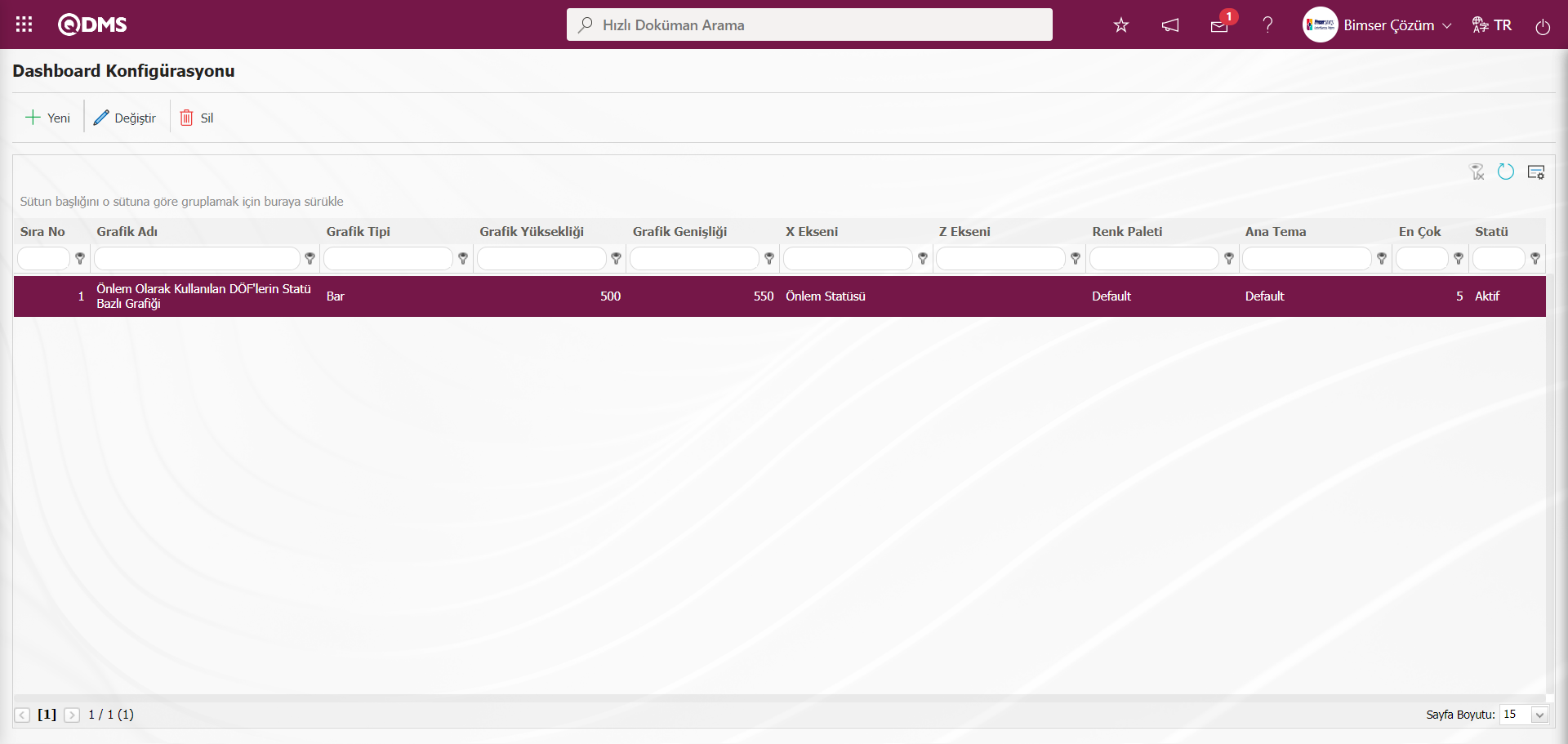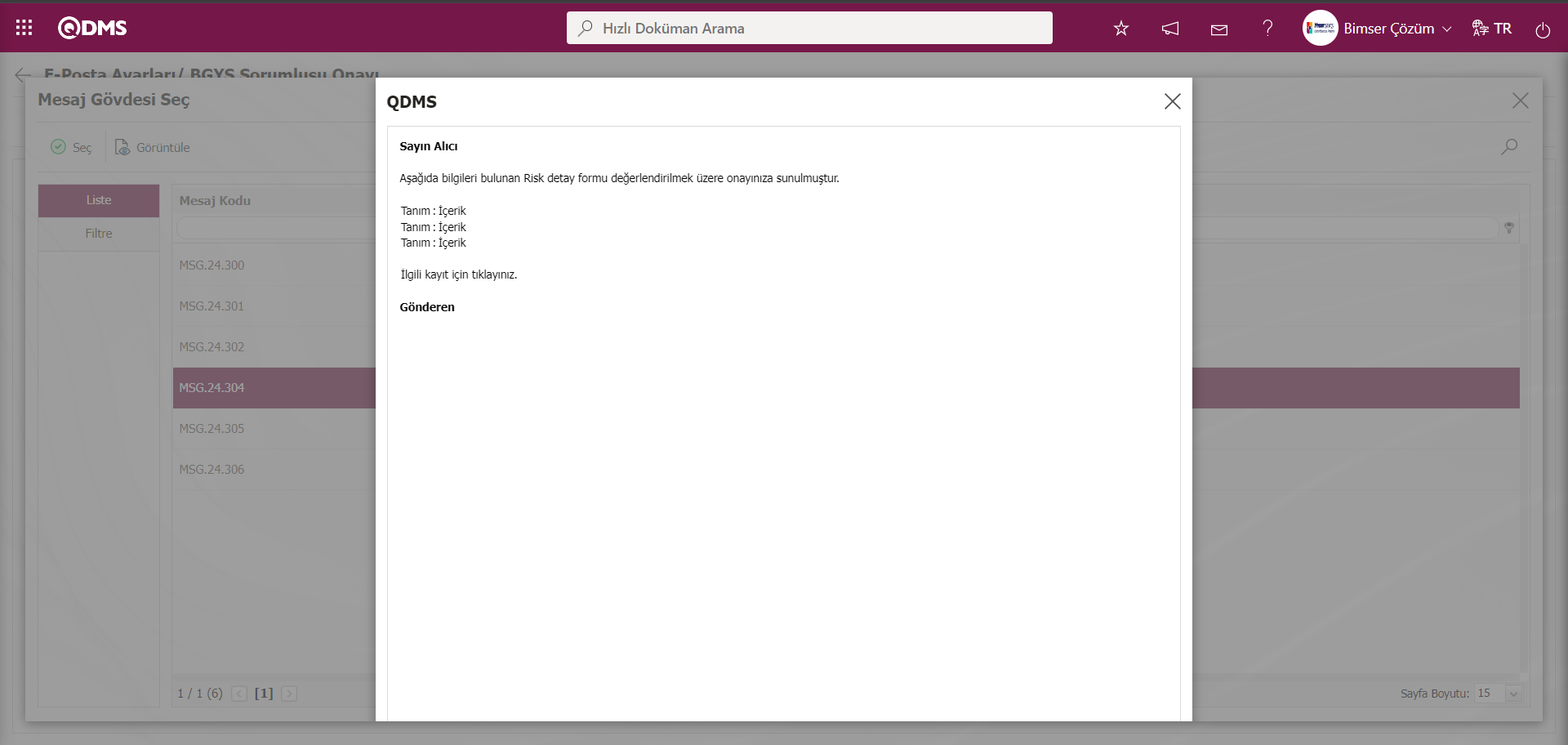Bilgi Güvenliği Risk Değerlendirme
Bilgi
İlgili konu başlığına sağ tarafta bulunan navigasyon yardımıyla hızlı bir şekilde ulaşabilirsiniz.
Bilgi Güvenliği Risk Değerlendirme Modülü(v.5.26) Kullanıcı Yardım Dokümanı
Modül Versiyonu: 5.26
1.GİRİŞ
Bilgi güvenliği ve varlık yönetimi faaliyetlerinde, yasal mevzuatların gerektirdiği bir takım risk analizleri yapılır. Aynı zamanda yönetim sistemleri de bu risk analizlerini ve analizler sonrasında çeşitli eylem planlarının hazırlanarak riskin azaltılmasının sağlanmasını zorunlu tutmaktadır.
2.AMAÇ
Bu yardım kılavuzunun amacı, QDMS kullanan kuruluşların Bilgi Güvenliği Risk Değerlendirme Modülünün implementasyonu sırasında ve sonrasında risk formları ile bu risklerle ilgili alınacak Süreçlerin planlanması aşamasında izleyeceği yolu belirlemektir.
3.SORUMLULUKLAR
Yönetim Sistemleri Temsilcisi.
4.KISALTMALAR
BGYS: Bilgi Güvenliği Yönetim Sistemi
RDF: Risk Değerlendirme Formu
RDFD: Risk Değerlendirme Form Detayı
SOA: The Statement of Applicability
5.İŞ AKIŞI:
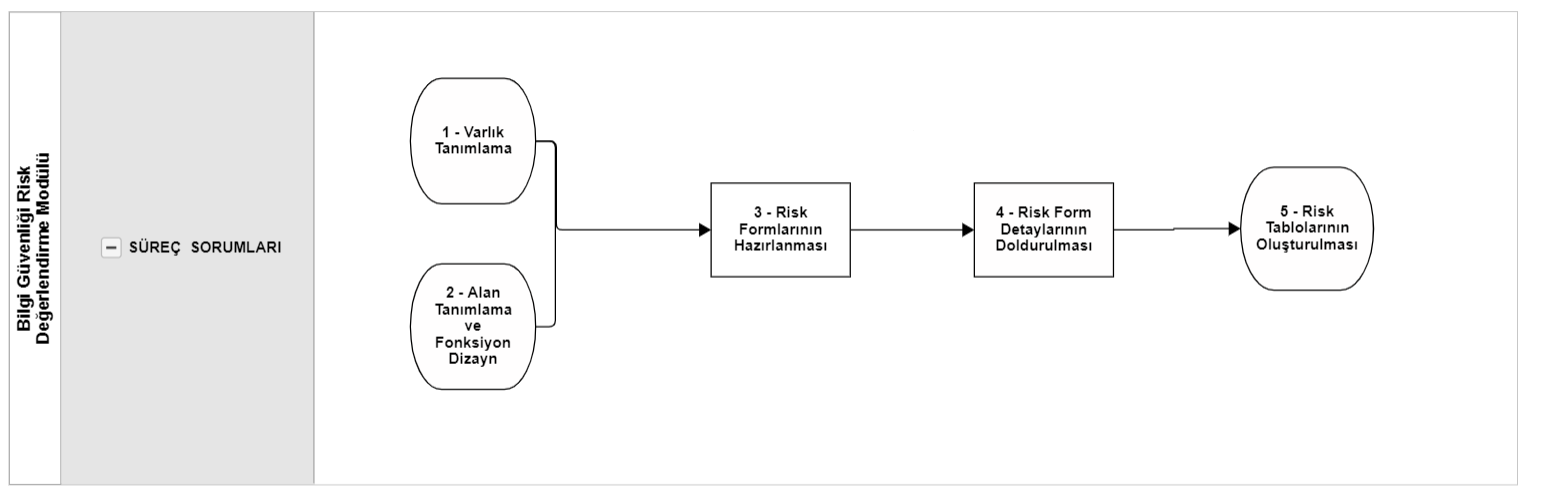
6.Bilgi Güvenliği Risk Değerlendirme
Kullanılmakta olan bilgi güvenliği risk değerlendirme metodolojisinin dijital ortamda takibini sağlama, risk analiz tarihçesini oluşturma ve izleme, risk değerlendirme sonucunda Süreçleri belirleme ve takip etme, mevcut risk formlarının sisteme aktarımı, risk formları üzerinde yetki kontrolünü sağlama ile yetkisiz erişimi engellemeyi sağlayan risk değerlendirme modülüdür.
6.1.Sistem Altyapı Tanımları/ Bilgi Güvenliği Risk Değerlendirme
Bilgi Güvenliği Risk Değerlendirme Modülünü kapsamında altyapısını oluşturmak amacıyla gerekli tanımlamaların yapıldığı kısımdır. Yapılan tanımlamalara göre Entegre Yönetim Sistemi menüsünden girişlerde bu veriler kullanılmakta ve görülmektedir.
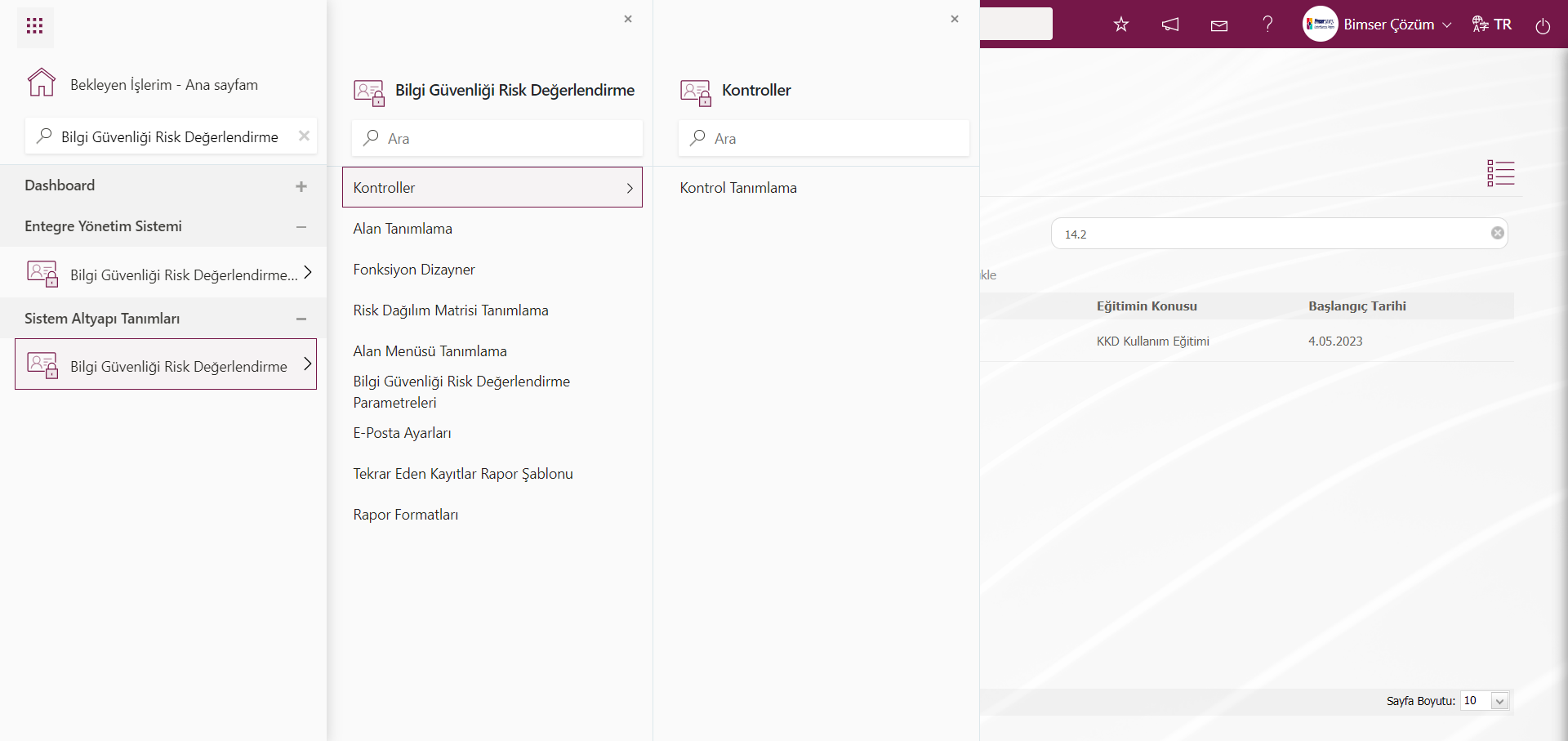
6.1.1.Kontroller
6.1.1.1.Kontrol Tanımlama
Menü Adı: Sistem Altyapı Tanımları/Bilgi Güvenliği Risk Değerlendirme/ Kontroller/ Kontrol Tanımlama
Kontroller QDMS'te Risk Modüllerinde kullanılır. Kontroller 27001 EK A maddesinde geçen maddelerdir ve Kontroller sekmesinde gelmektedir.Kontroller sekmesinde her bir risk için kontrol adımı seçebilebilir.Kontroller sekmesinde, seçtiğiniz kontrol maddeleri, QDMS ortamında raporlar başlığında SOA raporu almak istediğinizde karşınıza çıkacaktır.Kısaca Kontroller SOA raporunun hazırlanmasında kullanılmaktadır.
Bilgi Güvenliği Risk Değerlendirme Modülü parametrelerinde 95 numaralı “Kontroller sekmesi kullanılsın mı?” parametresinin parametre değeri “Evet” seçilerek parametre aktif edilir.
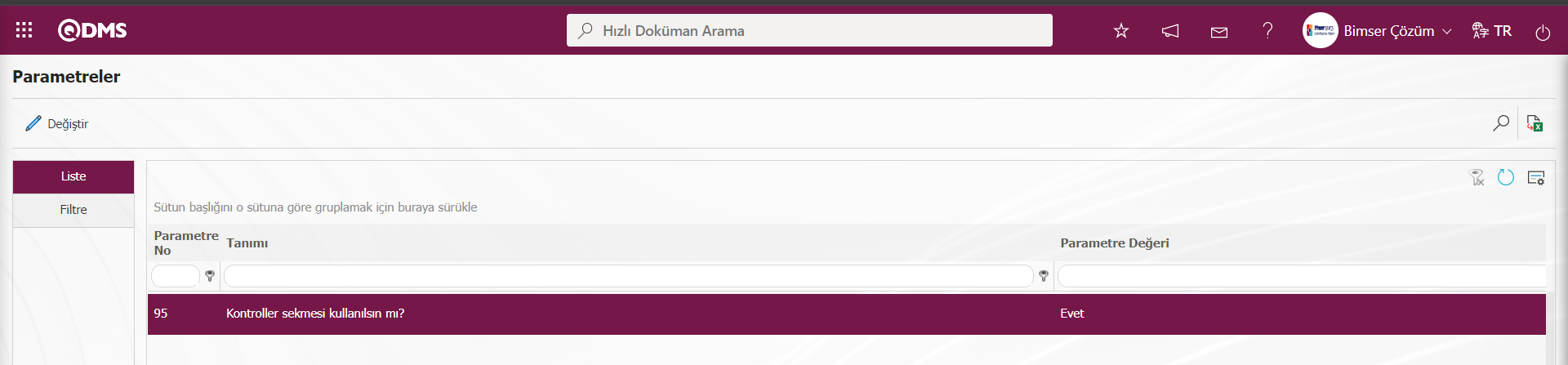 Parametre aktif edildikten sonra Risk Değerlendirme Formu -Detaylar ekranında yeni bir risk kaydının tanımlama işleminin yapıldığı yeni kayıt ekranında sekme olarak çıkar.
Parametre aktif edildikten sonra Risk Değerlendirme Formu -Detaylar ekranında yeni bir risk kaydının tanımlama işleminin yapıldığı yeni kayıt ekranında sekme olarak çıkar.
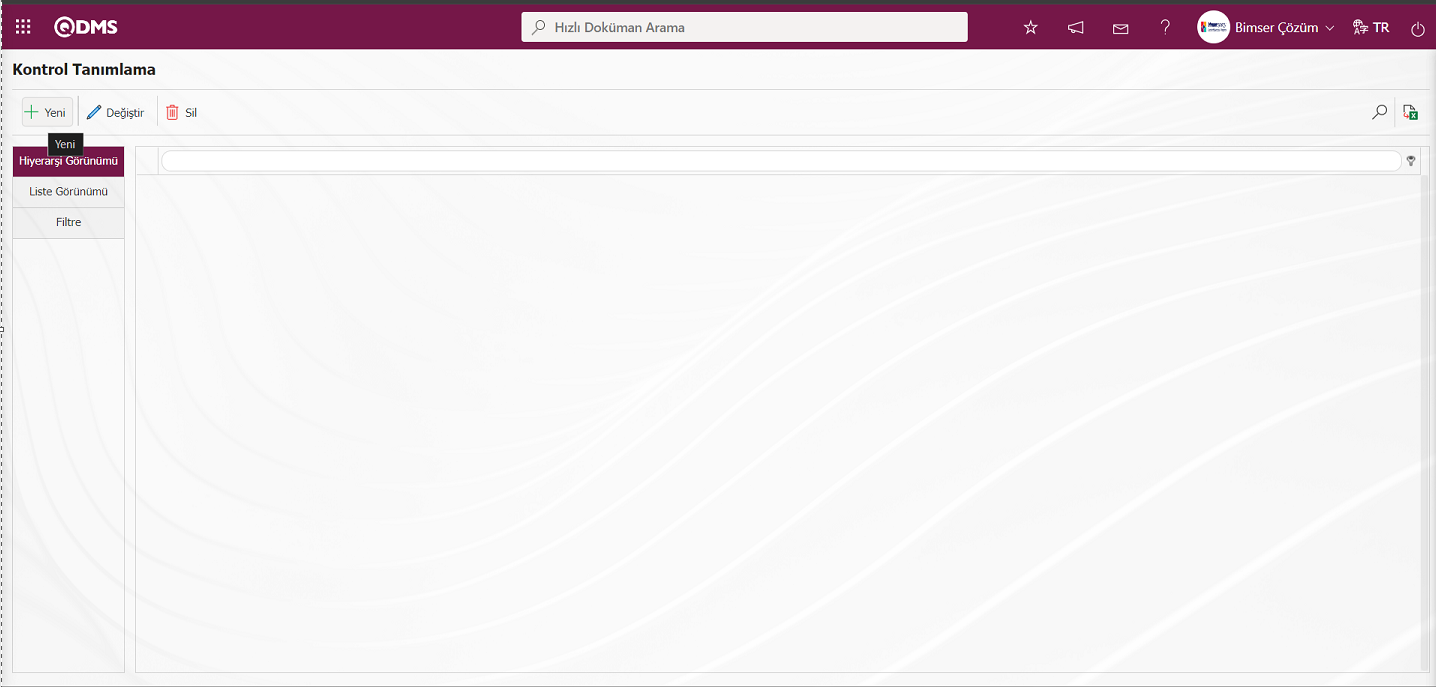
Ekrandaki bulunan butonlar yardımıyla;
 :Yeni bir Kontrol tanımlanır.
:Yeni bir Kontrol tanımlanır.
 :Listede seçili Kontrol bilgisi üzerinde düzeltme/ değişiklik/ güncelleme yapılır. Kod bilgisi güncellenemez.
:Listede seçili Kontrol bilgisi üzerinde düzeltme/ değişiklik/ güncelleme yapılır. Kod bilgisi güncellenemez.
 :Listede seçili Kontrol bilgisi silinebilir.
:Listede seçili Kontrol bilgisi silinebilir.
 :Veriler Excel’ e aktarılabilir.
:Veriler Excel’ e aktarılabilir.
 :Kayıtlar filtrelenerek arama yapılabilir.
:Kayıtlar filtrelenerek arama yapılabilir.
Kontrol Tanımlama ekranına yeni bir Kontrol eklemek için ekranın sol üst köşesindeki  butonu tıklanarak Kontrol Tanımlama\Yeni Kayıt ekranı görüntülenir.
butonu tıklanarak Kontrol Tanımlama\Yeni Kayıt ekranı görüntülenir.
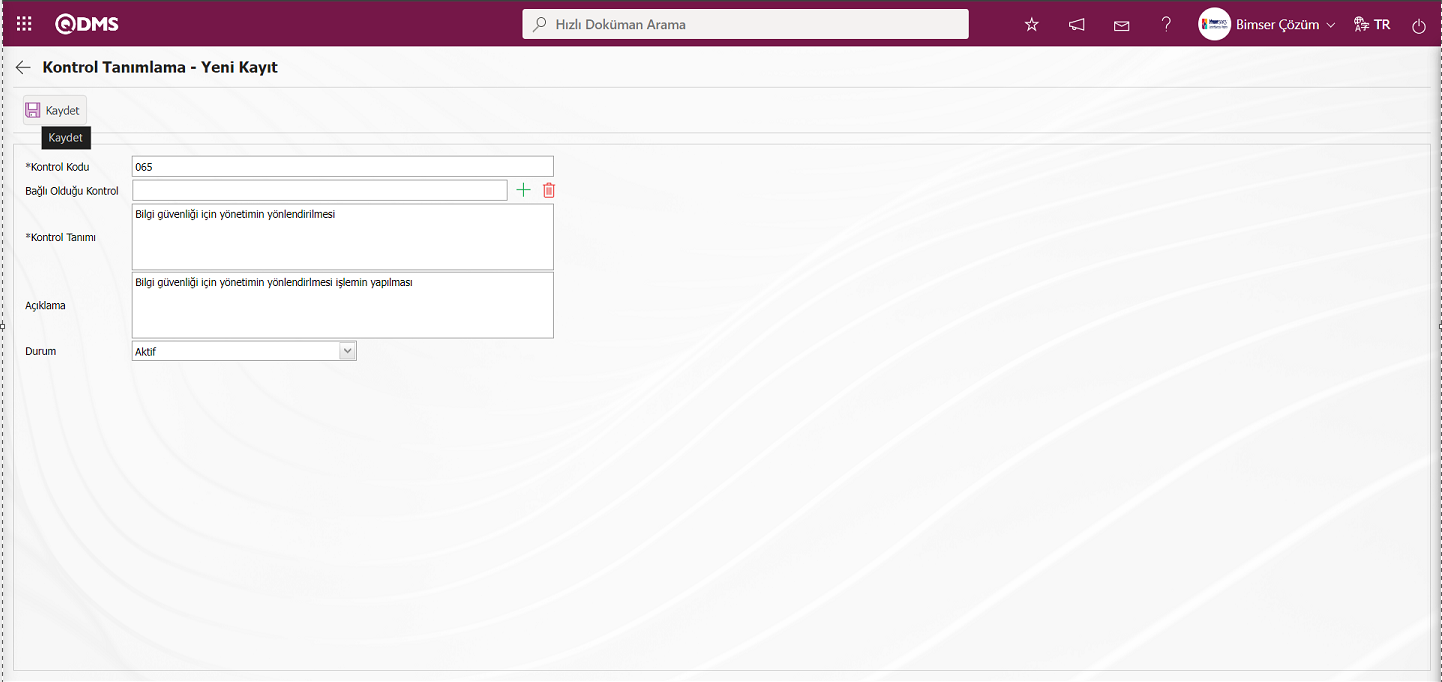
Açılan ekranda ilgili alanlar tanımlanır:
Kontrol Kodu: Kontrol Tanımlama ekranında Kontrol kodu bilgisi tanımlandığı zorunlu alandır. Daha önce tanımlamış alanlarla aynı olmayacak şekilde boşluk, Türkçe karakter gibi karakterler kullanmadan tanımlanmalıdır. Ör. ‘001’ , ‘RK’
İlgili modülün 96 numaralı “Kontroller Oto Kod Şablonu” parametresinde tanımlı kod şablonuna göre sistem otomatik kod şablonu atamasını yapar.
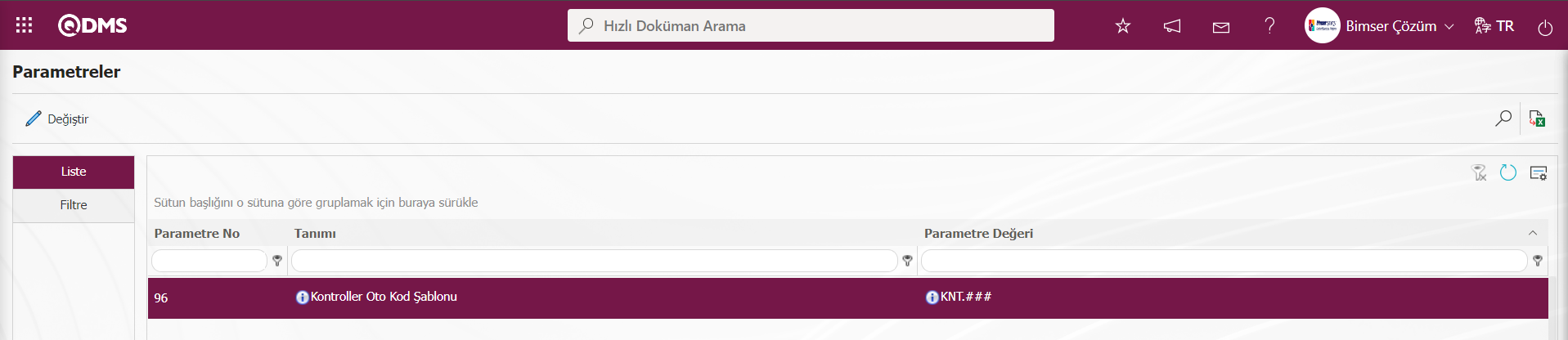 Tanımlanan oto kod şablonun kaçıncı sayaç değerinde başlayacağı bilgiside ilgili modülün 97 numaralı “Kontroller Sayac” parametresinde parametre değerinde tanımlı değere göre gelmektedir.
Tanımlanan oto kod şablonun kaçıncı sayaç değerinde başlayacağı bilgiside ilgili modülün 97 numaralı “Kontroller Sayac” parametresinde parametre değerinde tanımlı değere göre gelmektedir.
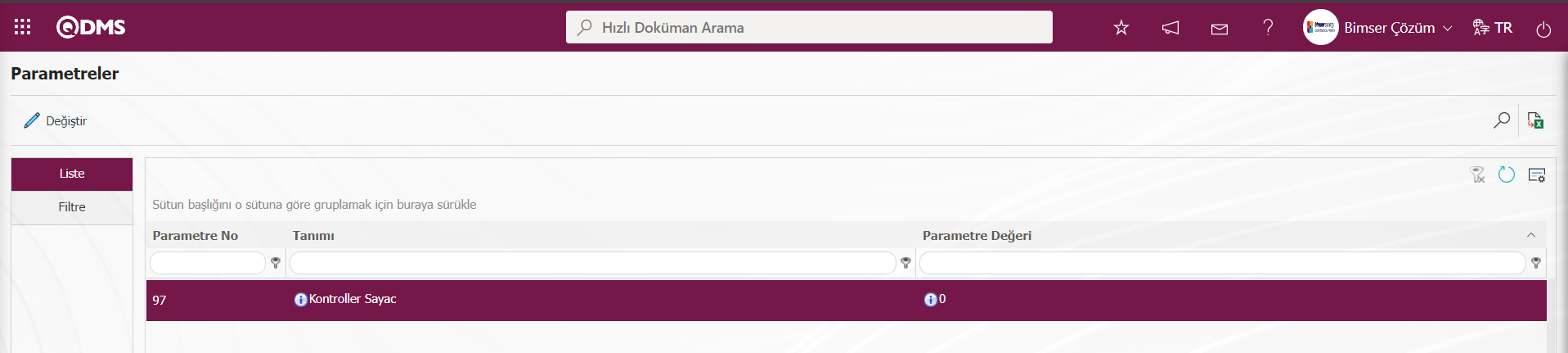
Parametre değerinde sayaç değeri “0” olarak tanımlıdır. Kod şablonu KNT.001, KNT.002, KNT.003 şeklinde sistem kod ataması yapacaktır.
Bağlı Olduğu Kontrol: Oluşturulma aşamasında olan Üst Kontrol bir Kontrol tanımının alt kırılımı olması halinde bu alan otomatik dolu gelir. Dolu olarak gelen alanda bağlı olduğu Kontrol tanımının adı yazar. Bağlı olduğu üst kırılım silinmek istenildiğinde sağ yanda bulunan  butonu veya değiştirilmek istenildiğinde sağ yanda bulunan
butonu veya değiştirilmek istenildiğinde sağ yanda bulunan  butonu kullanılır. Bağlı olduğu bir üst Kontrol yok ise bu alan boş gelir.
butonu kullanılır. Bağlı olduğu bir üst Kontrol yok ise bu alan boş gelir.
Kontrol Tanımı: Kontrol Tanımlama ekranında Kontrol tanım bilgisinin tanımlandığı zorunlu alandır.
Açıklama: Kontrol Tanımlama ekranında Açıklama bilgisinin girildiği alandır.
Durum: Kontrol Tanımlama ekranında Durum bilgisinin “Aktif” ve “Pasif” seçeneklerinde “Aktif” seçeneğinin seçildiği alandır. Durumu pasif olanlar Kontroller sistemde artık kullanılmadığına bir işarettir.
Kontrol Tanımlama ekranında gerekli alanlar doldurulduktan sonra sol üst köşedeki  butonu tıklanarak Kontrol Tanımlama kayıt işlemi gerçekleştirilir.
butonu tıklanarak Kontrol Tanımlama kayıt işlemi gerçekleştirilir.
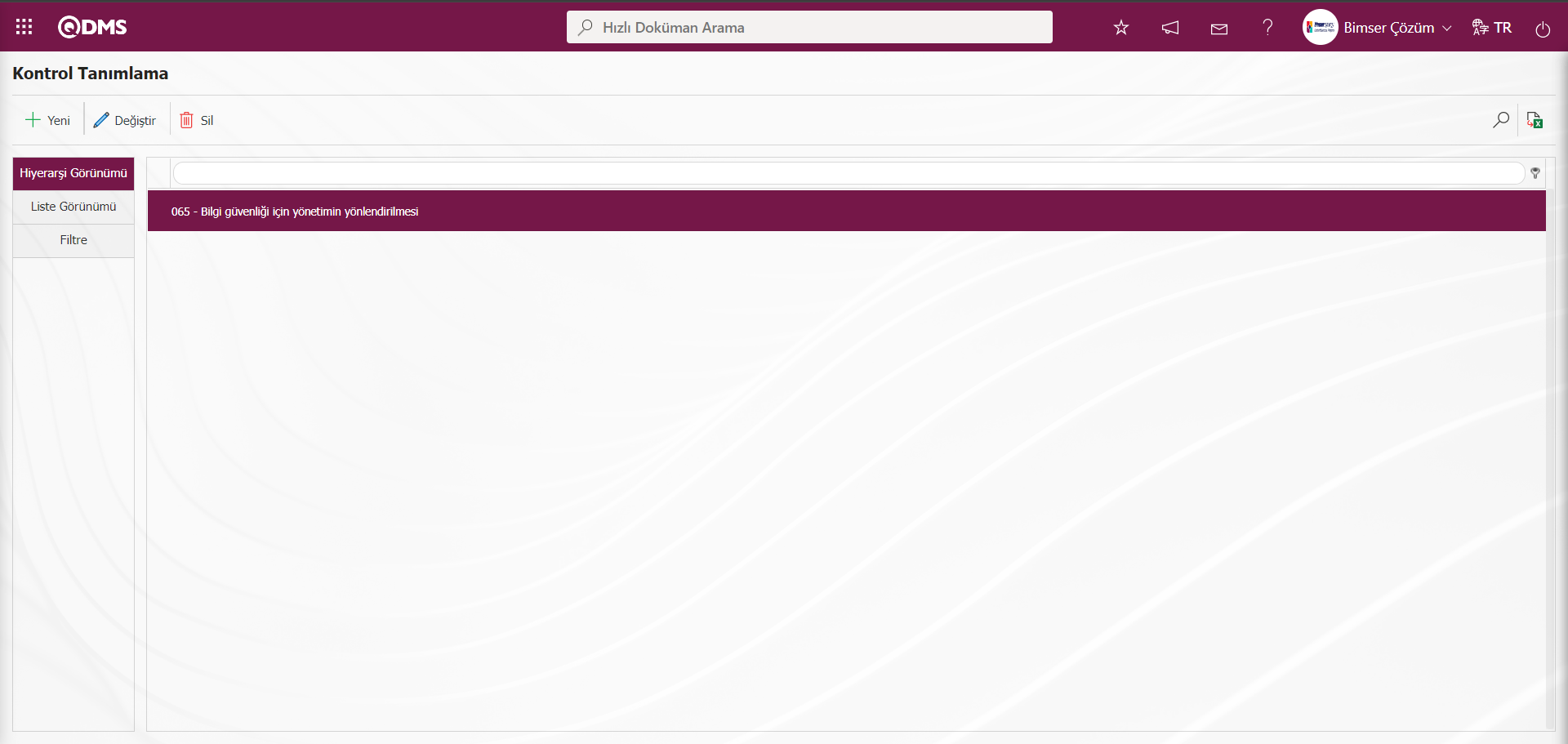
Kontrol Tanımlama ekranında Filtre sekmesi ile Kontrol Kodu, Bağlı Olduğu Kontrol ve Kontrol Tanımı gibi alanlara veri girilip,  butonu tıklanarak arama kriterlerine göre filtreleme yapılır.
butonu tıklanarak arama kriterlerine göre filtreleme yapılır.
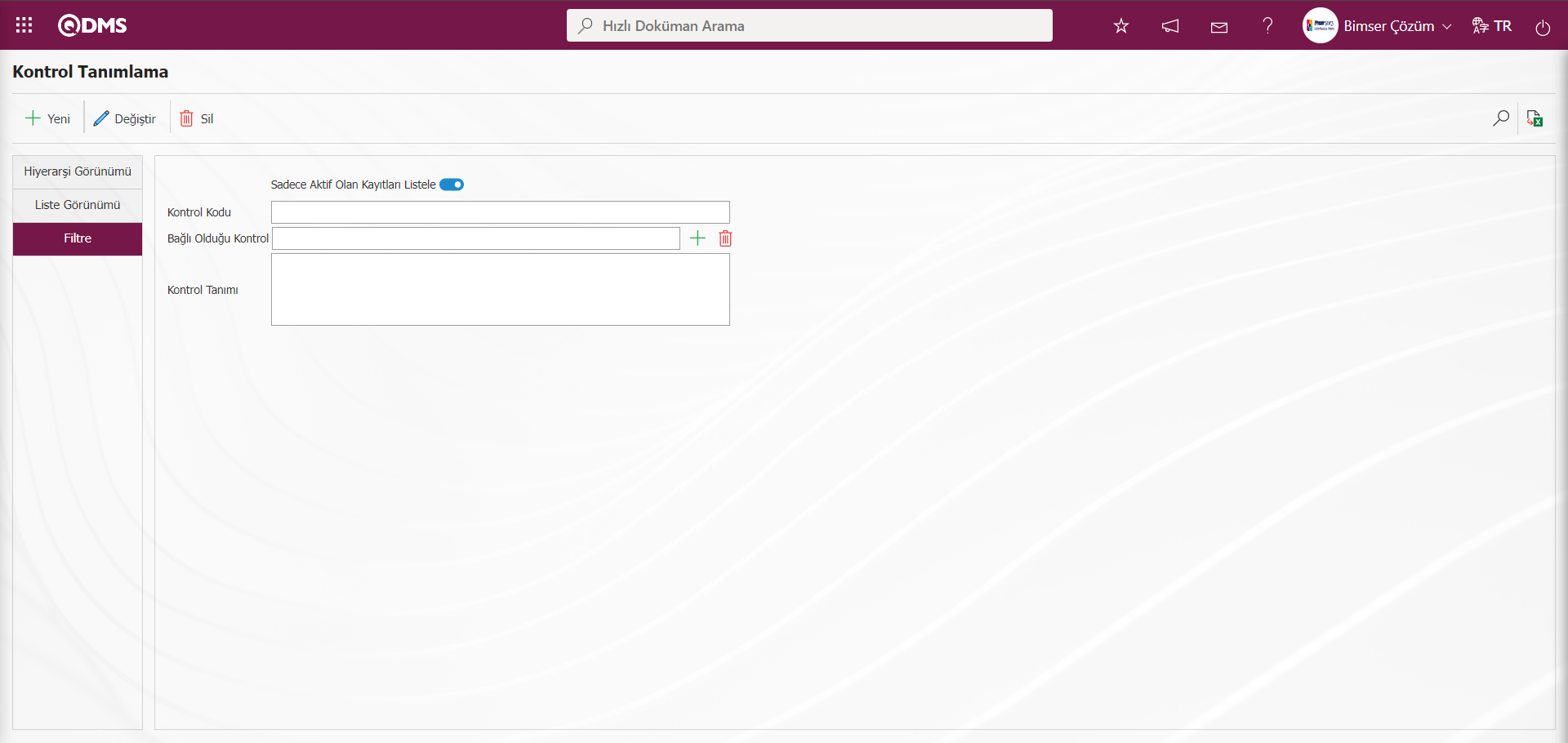
6.1.2.Alan Tanımlama
Menü Adı: Sistem Altyapı Tanımları/Bilgi Güvenliği Risk Değerlendirme/Alan Tanımlama
Bilgi Güvenliği Risk Değerlendirme modülünde Fonksiyon Dizanyer menüsünde bulunan fonksiyonların sayfaları ile ilişki kurulacak alanların tanımlama işleminin yapıldığı menüdür. Bu menüde tanımlanan alanlar alan havuza eklenir. Alan havuzuna eklenen alanlar Fonksiyon Dizanyer menüsünde bulunan Varlık Grubu Tanımlama, Varlık Tanımlama, Risk Değerlendirme Detay, Risk Değerlendirme Form Tanımlama ,Önlem Tanımlama ve Kontrol Tanımlama fonksiyonlarının sayfaları ile ilişkilendirme işlemi yapılır.
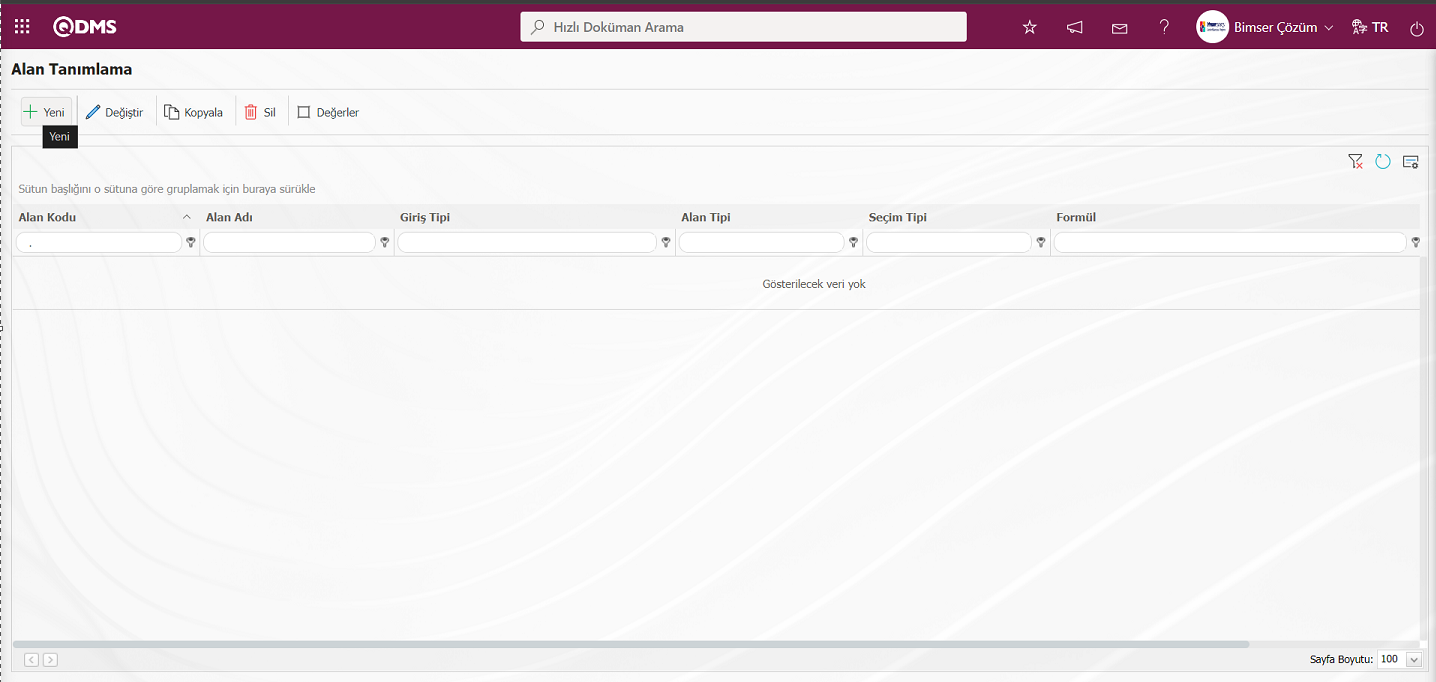
Ekrandaki bulunan butonlar yardımıyla;
 : Yeni bir alan eklenir.
: Yeni bir alan eklenir.
 : Listede seçili alan bilgisi üzerinde değişiklik/düzenleme/güncelleme işlemleri yapılır.
: Listede seçili alan bilgisi üzerinde değişiklik/düzenleme/güncelleme işlemleri yapılır.
 : Listede seçili alan bilgisi kopyalanılır.
: Listede seçili alan bilgisi kopyalanılır.
 : Listede seçili alan bilgisi silinir.
: Listede seçili alan bilgisi silinir.
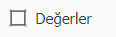 : Alanın değerleri tanımlanır.
: Alanın değerleri tanımlanır.
Personel Tipli Parametrik Alan Tanımlama İşlemi: QDMS personel veri tabanından kişi seçilebilmesini sağlayan parametrik alan tipidir. Tanımlanan alanda açılan sistemde tanımlı Personel listesinden seçim yapılır.
Alan Tanımlama ekranına yeni bir alan eklemek için ekranın sol üst köşesindeki  butonu tıklanarak Alan Tanımlama\ Yeni Kayıt ekranı açılır.
butonu tıklanarak Alan Tanımlama\ Yeni Kayıt ekranı açılır.
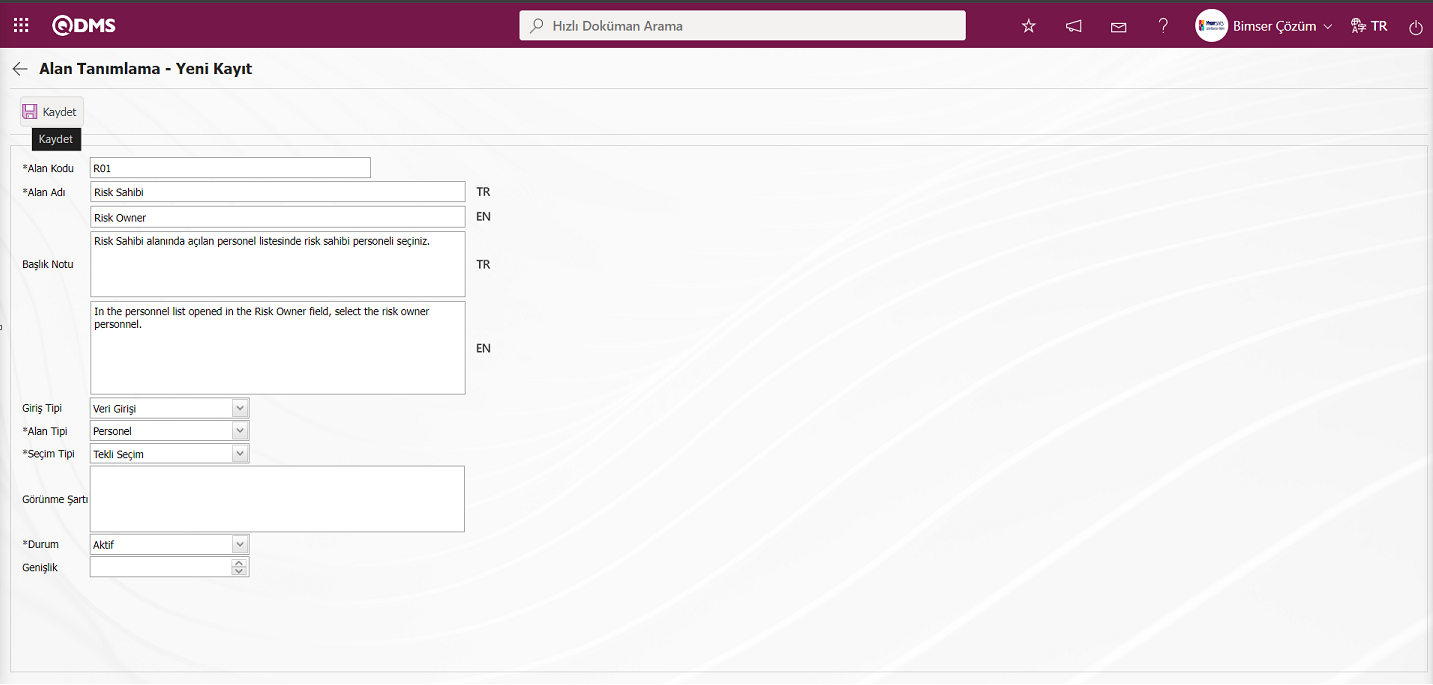
Açılan ekranda ilgili alanlar tanımlanır;
Alan Kodu: Alan Tanımlama-Yeni Kayıt ekranında Alan Kodu bilgisinin girildiği zorunlu alandır. Daha önce tanımlamış alanlarla aynı olmayacak şekilde boşluk, Türkçe karakter gibi karakterler kullanmadan tanımlanmalıdır. Ör. ‘001’ , ‘RK’
Alan Adı: Alan Tanımlama-Yeni Kayıt ekranında Alan Adı bilgisinin girildiği alandır.
Başlık Notu: Alan Tanımlama-Yeni Kayıt ekranında alanı veri girişinin yapılması ile ilgili açıklayıcı bilgi içeren not bilgisinin girildiği alandır. Mouse ile alanın üzerine gelindiğinde görüntülenen bilgidir.
Giriş Tipi: Alan Tanımlama-Yeni Kayıt ekranında giriş tipinin Hesaplanan veya Veri Girişi tipi bilgisinin seçilebildiği alandır. Giriş Tipi seçeneği oluşturulan alanın manuel olarak veri girişi ile mi yoksa hesaplama yöntemi ile mi belirleneceğini gösterir. Örneğin; Veri Girişi.
Alan Tipi: Alan Tanımlama-Yeni Kayıt ekranında alan tipinin bilgisinin seçilebildiği alandır. Alan Tipi ise oluşturulan alanın metin, numerik, tarih, liste vb. tiplerinden hangisi olduğunu gösterir. Alan Tipi alanında personel tipli parametrik alan seçim işlemi yapılır.
Seçim Tipi: Alan Tanımlama-Yeni Kayıt ekranında tanımlanan alanın seçim tipinin tekli ve çoklu seçeneklerinden seçildiği alandır.Örn: Tekli seçeneği seçilir.
Görünme Şartı: Alan Tanımlama-Yeni Kayıt ekranında Görünme Şartı bilgisinin girildiği alandır. Bir alan eğer başka bir alanın şartına bağlı olarak görülecekse görünme şartı kullanılır. Liste tipli alanın değerlerine göre oluşturulan alanın görüntülenmesini sağlar. Kullanımı [ALANKODU]=ALAN_DEĞERİ vb. şekildedir. (Örneğin, Fırsat var mı? Alanının alan kodu 01; Fırsat alanının alan kodu 02 olsun. Eğer “Fırsat” Alanının, “Fırsat var mı?” Alanındaki seçeneklerden değer kodu 100 olan “Evet” değeri seçili ise görülmesi gerekiyorsa 02 numaraları “Fırsat” alanının görünme şartı bölümüne formül şu şekilde yazılmalıdır: [01]=100)
Durum: Alan Tanımlama-Yeni Kayıt ekranında durumun “Aktif” veya “Pasif” olarak bilgisinin seçilebildiği alandır.
Genişlik: Alan Tanımlama-Yeni Kayıt ekranında genişlik bilgisinin girildiği alandır.
Açılan Alan Tanımlama-Yeni Kayıt alan kodu ve alan adı bilgisi girilir. Giriş Tipi ve Alan Tipi seçilir. Durum kısmı seçilir. Alan Tanımlama ekranında gerekli alanlar doldurulduktan sonra sol üst köşedeki  butonuna tıklanarak personel tipli alan tanımlama kayıt işlemi gerçekleştirilir
butonuna tıklanarak personel tipli alan tanımlama kayıt işlemi gerçekleştirilir
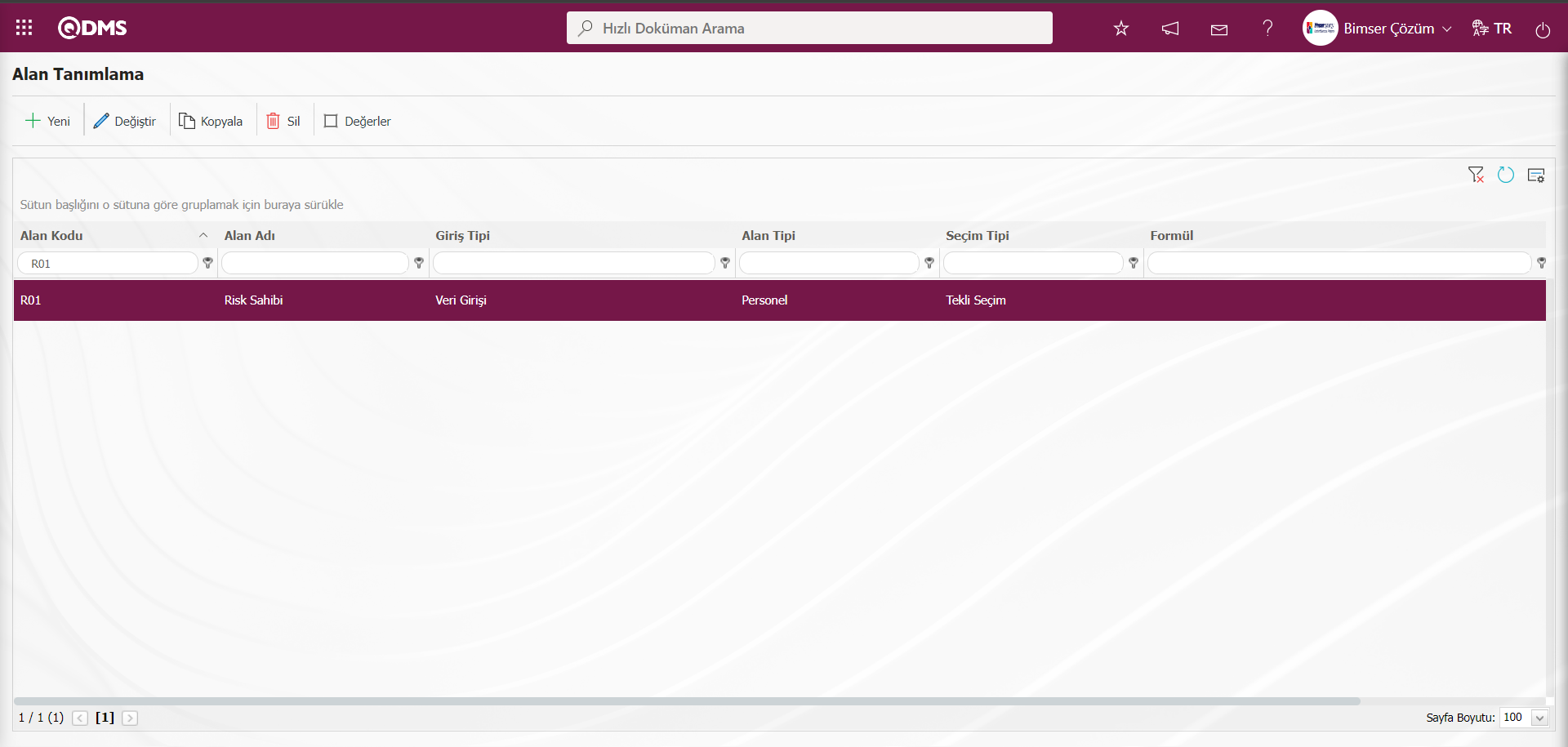
Puanlı Liste Tipli Parametrik Alan Tanımlama işlemi: Açılır menüden seçim yaptırır, liste elementlerinin puan değerleri mevcut olan parametrik alandır.
Alan Tanımlama ekranına yeni bir alan eklemek için ekranın sol üst köşesindeki  butonu tıklanarak Alan Tanımlama\ Yeni Kayıt ekranı açılır.
butonu tıklanarak Alan Tanımlama\ Yeni Kayıt ekranı açılır.
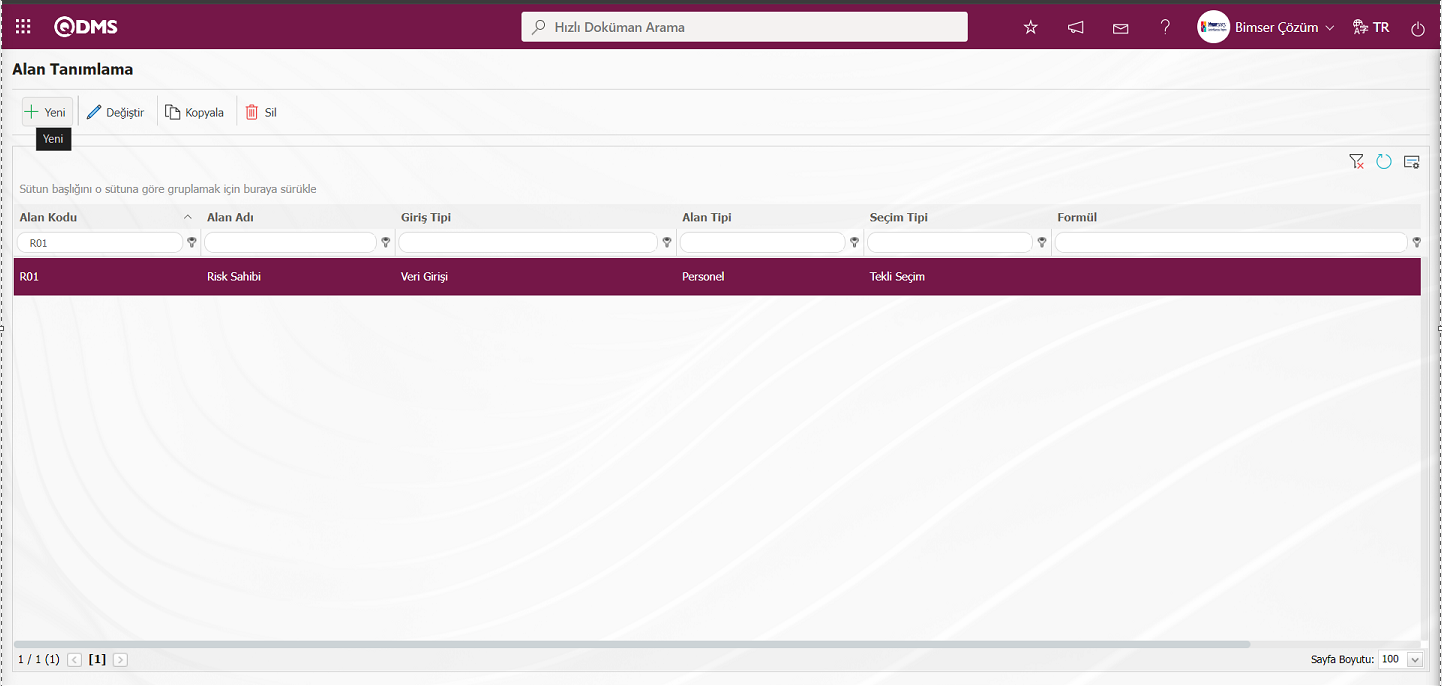
Alan Tanımlama-Yeni Kayıt ekranı açılır.
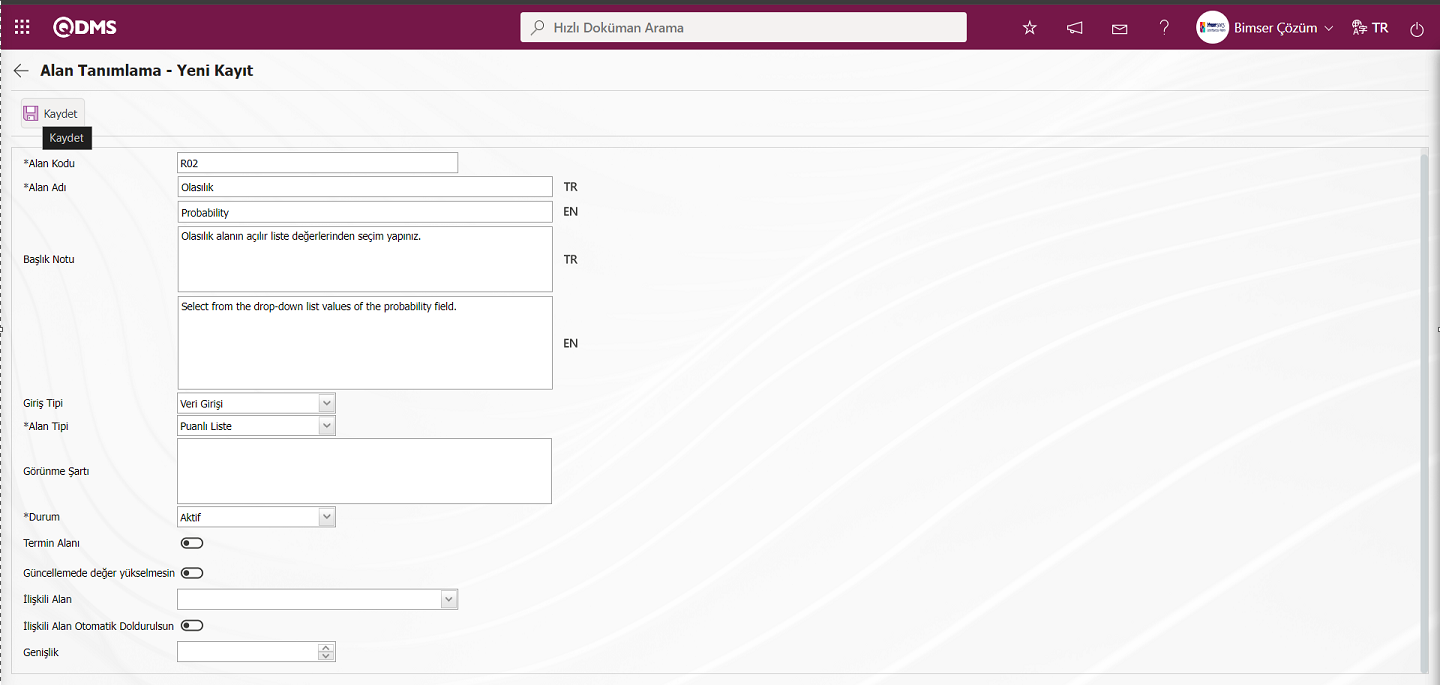
Açılan ekranda ilgili alanlar tanımlanır;
Alan Kodu: Alan Tanımlama-Yeni Kayıt ekranında Alan Kodu bilgisinin girildiği zorunlu alandır. Daha önce tanımlamış alanlarla aynı olmayacak şekilde boşluk, Türkçe karakter gibi karakterler kullanmadan tanımlanmalıdır. Ör. ‘001’ , ‘RK’
Alan Adı: Alan Tanımlama-Yeni Kayıt ekranında Alan Adı bilgisinin girildiği alandır.
Başlık Notu: Alan Tanımlama-Yeni Kayıt ekranında alanı veri girişinin yapılması ile ilgili açıklayıcı bilgi içeren not bilgisinin girildiği alandır. Mouse ile alanın üzerine gelindiğinde görüntülenen bilgidir.
Giriş Tipi: Alan Tanımlama-Yeni Kayıt ekranında giriş tipinin Hesaplanan veya Veri Girişi tipi bilgisinin seçilebildiği alandır. Giriş Tipi seçeneği oluşturulan alanın manuel olarak veri girişi ile mi yoksa hesaplama yöntemi ile mi belirleneceğini gösterir. Örneğin; Veri Girişi.
Alan Tipi: Alan Tanımlama-Yeni Kayıt ekranında alan tipinin bilgisinin seçilebildiği alandır. Alan Tipi ise oluşturulan alanın metin, numerik, tarih, liste vb. tiplerinden hangisi olduğunu gösterir. Alan Tipi olarak Puanlı liste seçilir.
Görünme Şartı: Alan Tanımlama-Yeni Kayıt ekranında Görünme Şartı bilgisinin girildiği alandır. Bir alan eğer başka bir alanın şartına bağlı olarak görülecekse görünme şartı kullanılır. Liste tipli alanın değerlerine göre oluşturulan alanın görüntülenmesini sağlar. Kullanımı [ALANKODU]=ALAN_DEĞERİ vb. şekildedir. (Örneğin, Fırsat var mı? Alanının alan kodu 01; Fırsat alanının alan kodu 02 olsun. Eğer “Fırsat” Alanının, “Fırsat var mı?” Alanındaki seçeneklerden değer kodu 100 olan “Evet” değeri seçili ise görülmesi gerekiyorsa 02 numaraları “Fırsat” alanının görünme şartı bölümüne formül şu şekilde yazılmalıdır: [01]=100)
Durum: Alan Tanımlama-Yeni Kayıt ekranında durumun “Aktif” veya “Pasif” olarak bilgisinin seçilebildiği alandır.
Termin Alanı: Termin alanı aktif edilecekse ilgili check box’ı işaretlenir. Aksiyon ve DÖF’ lerin terminleri buradaki süre göz önüne alınarak belirlenir.
Güncellemeden değer yükselmesin: Güncellemeden değer yükselmesin bilgisi aktif edilecekse ilgili check box’ı işaretlenir. Bu bilginin işaretli olduğu alanlarda puan değeri güncelleme sırasında mevcut değerden daha yüksek olarak girilemez.
İlişkili Alan: İlişkili alan özelliği ile seçenek tipli iki alan arasında ilişki kurulabilmektedir. Referans alanın elemanlarının tanımlandığı ekranda ilişkili alandan hangi değerler ile ilişkili olduğu seçilebilmektedir. Böylece referans alanın form üzerinde değeri değiştiğinde ilişkili alan seçimli olarak otomatik dolabilmekte ya da seçim ekranından sadece ilişkilendirilen değerler arasından seçim yapılabilmektedir.
İlişkili Alan Otomatik Doldurulusun: İlişkili alan otomatik doldurulsun seçeneği aktif edilecekse ilgili check box’ı işaretlenir. Liste tipli iki alanın değerleri arasında kurulan ilişkiye göre alanlardan birinin otomatik doldurulmasını sağlar.
Genişlik: Alan Tanımlama-Yeni Kayıt ekranında genişlik bilgisinin girildiği alandır.
Açılan Alan Tanımlama-Yeni Kayıt alan kodu ve alan adı bilgisi girilir. Giriş Tipi veri girişi ve Alan Tipi seçilir. Durum kısmı seçilir. Alan Tanımlama ekranında gerekli alanlar doldurulduktan sonra sol üst köşedeki 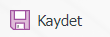 butonuna tıklanarak Alan Tanımlama kayıt işlemi gerçekleştirilir.
butonuna tıklanarak Alan Tanımlama kayıt işlemi gerçekleştirilir.
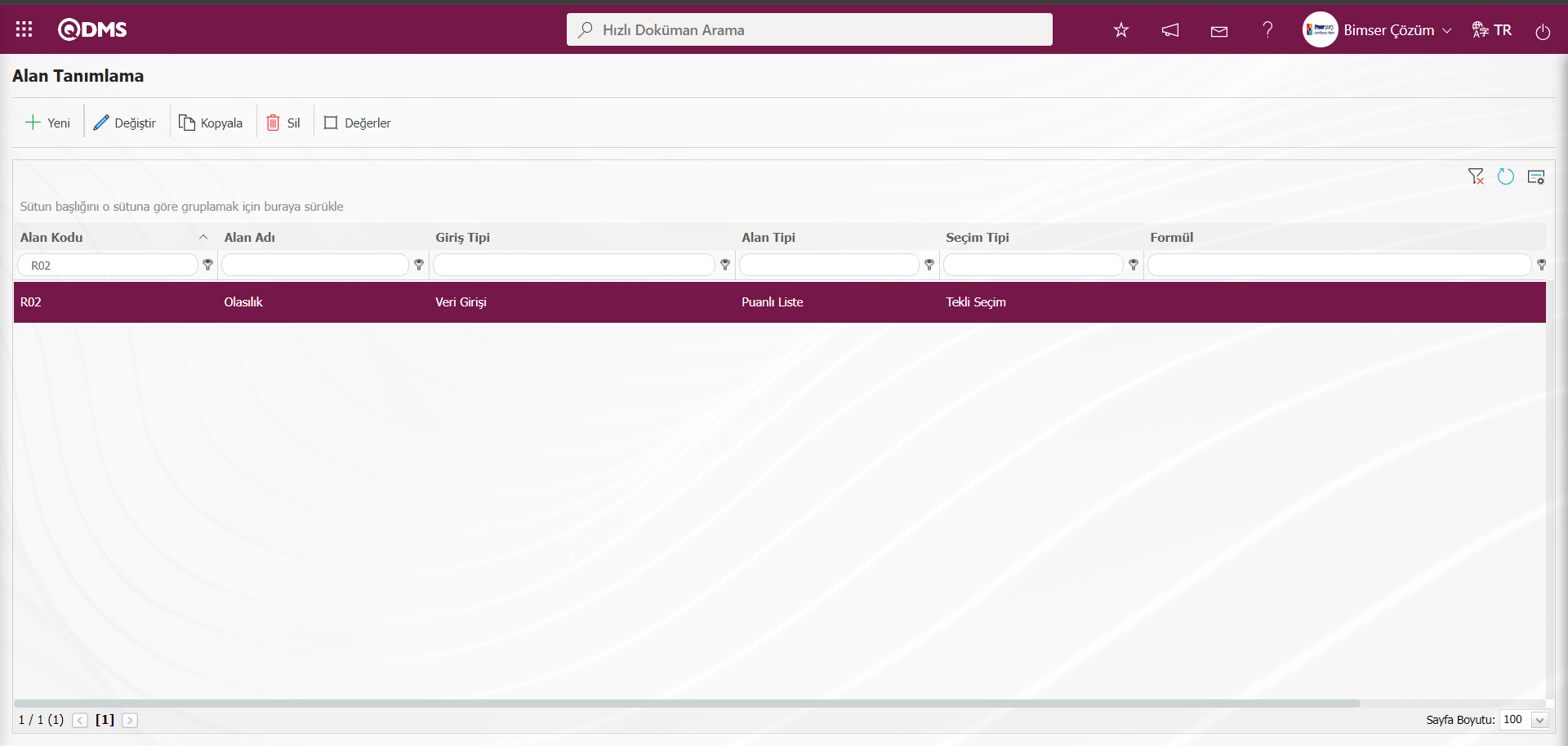
Tanımlanan Olasılık alanına değer eklemek için olasılık alanı seçili iken  butonuna tıklanılır.
butonuna tıklanılır.
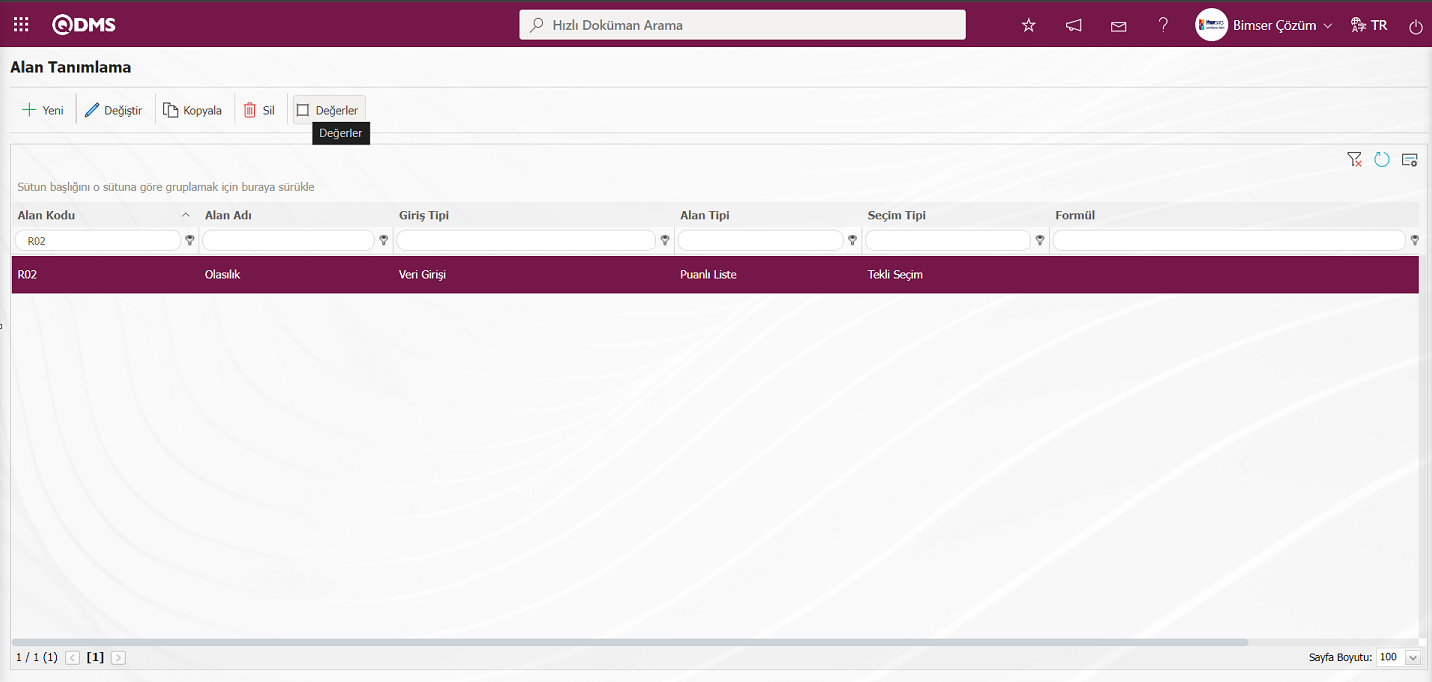
Alanın değerlerinin tanıtılacağı ekrana gelinir.
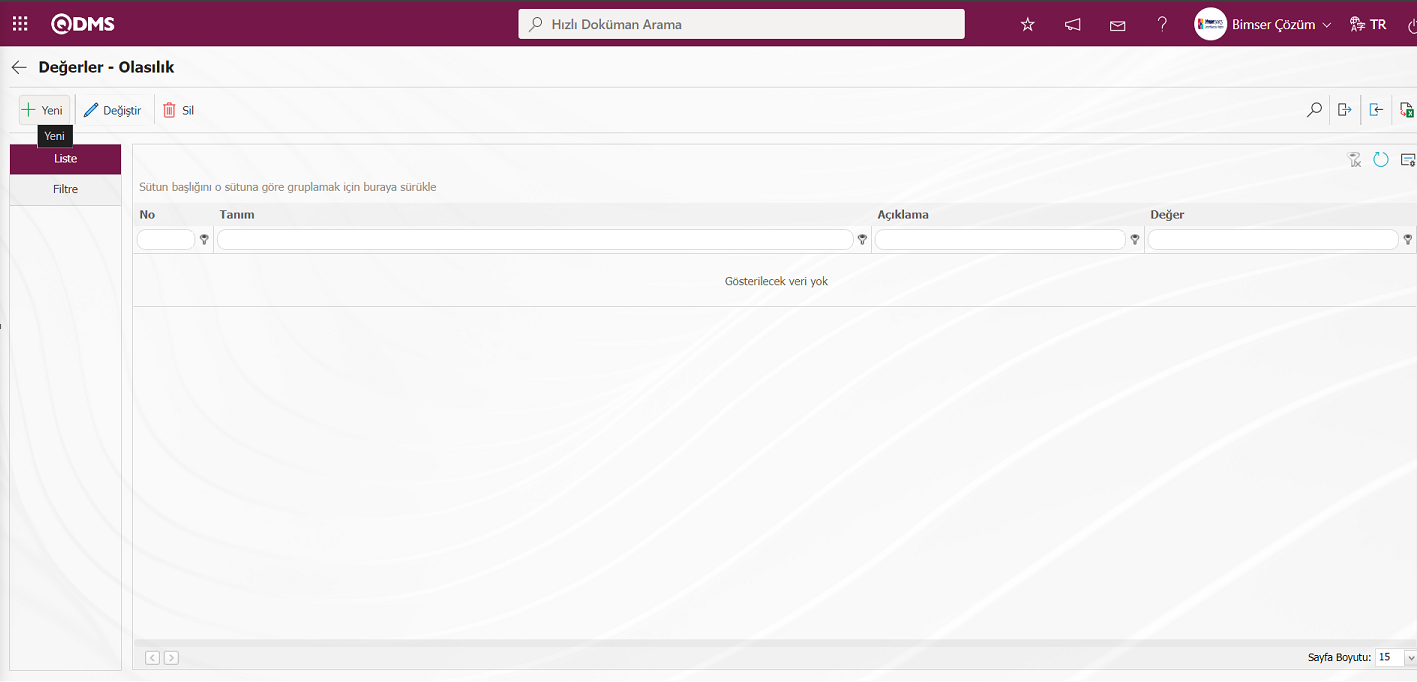
Ekrandaki bulunan butonlar yardımıyla;
 :Yeni bir değer tanımlanır
:Yeni bir değer tanımlanır
 :Listede seçili değer bilgisi üzerinde düzeltme veya güncelleme işlemleri yapılır.
:Listede seçili değer bilgisi üzerinde düzeltme veya güncelleme işlemleri yapılır.
 :Listede seçili değer bilgisinin silinme işlemi yapılır.
:Listede seçili değer bilgisinin silinme işlemi yapılır.
 :Kayıtlar filtrelenerek arama yapılabilir.
:Kayıtlar filtrelenerek arama yapılabilir.
 :Veriler Excel’ e aktarılabilir.
:Veriler Excel’ e aktarılabilir.
 :Şablon indirilir.
:Şablon indirilir.
 :Şablon yüklenilir.
:Şablon yüklenilir.
Not:  ve
ve  butonları ile sisteme toplu olarak alan değerleri aktarılabilmektedir. Şablon indirme butonu ile sistemdeki şablon kullanıcının bilgisayarına indirilir. İlgili şablon kullanıcılar tarafından doldurularak şablon yükleme butonu ile sisteme yüklendiğinde şablondaki tüm alan değerleri sisteme aktarılmış olacaktır.
butonları ile sisteme toplu olarak alan değerleri aktarılabilmektedir. Şablon indirme butonu ile sistemdeki şablon kullanıcının bilgisayarına indirilir. İlgili şablon kullanıcılar tarafından doldurularak şablon yükleme butonu ile sisteme yüklendiğinde şablondaki tüm alan değerleri sisteme aktarılmış olacaktır.
Değerler-Olasılık ekranında  butonuna tıklanarak yeni değer tanımlama işlemine başlanılır.
butonuna tıklanarak yeni değer tanımlama işlemine başlanılır.
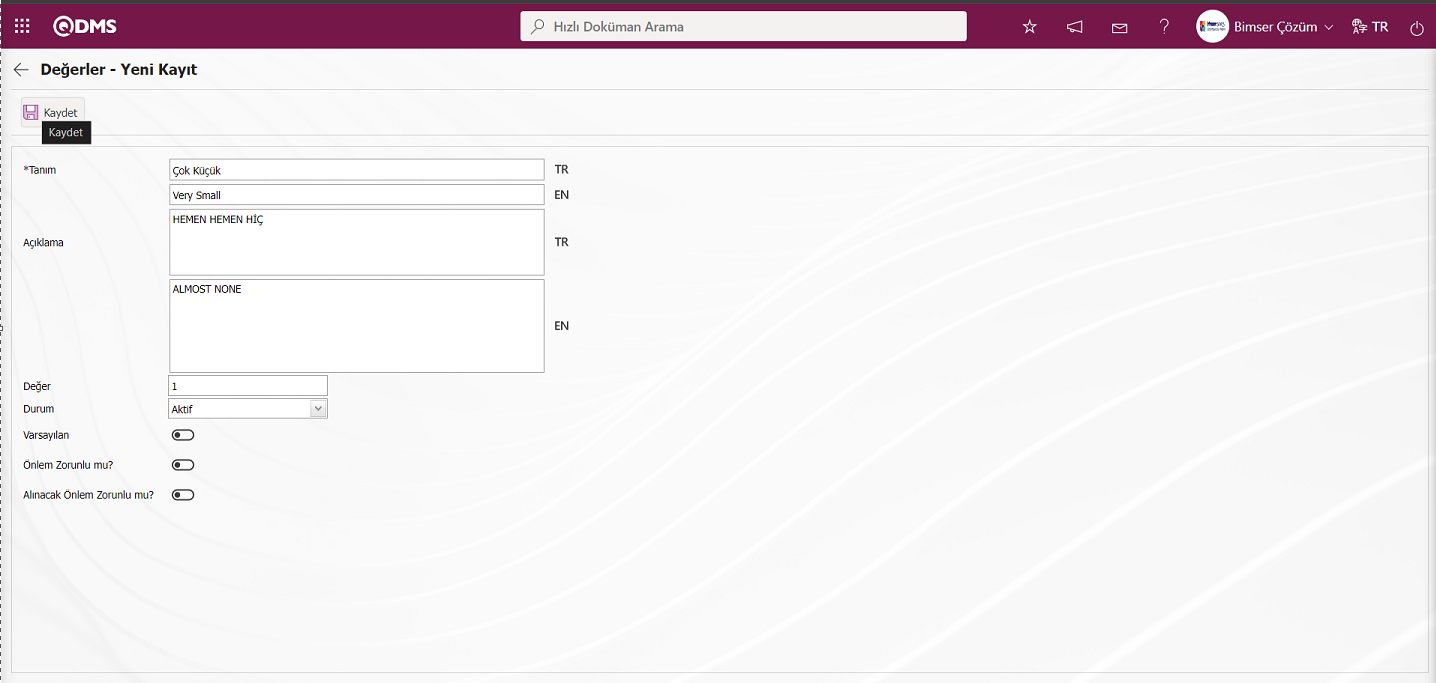
Açılan ekranda ilgili alanlar tanımlanır:
Tanım: Değerler-Yeni Kayıt ekranında tanımlanan değerin tanım bilgisi yazıldığı alandır.
Açıklama: Değerler-Yeni Kayıt ekranında tanımlanan değerin açıklama bilgisi yazıldığı alandır. Bilgi Güvenliği Risk Değerlendirme parametrelerinde 21 numaralı “Puanlı Listede Açıklama Gösterilsin mi ?(E/H)” parametresinin parametre değeri “Evet” seçilerek parametre aktif edilir.
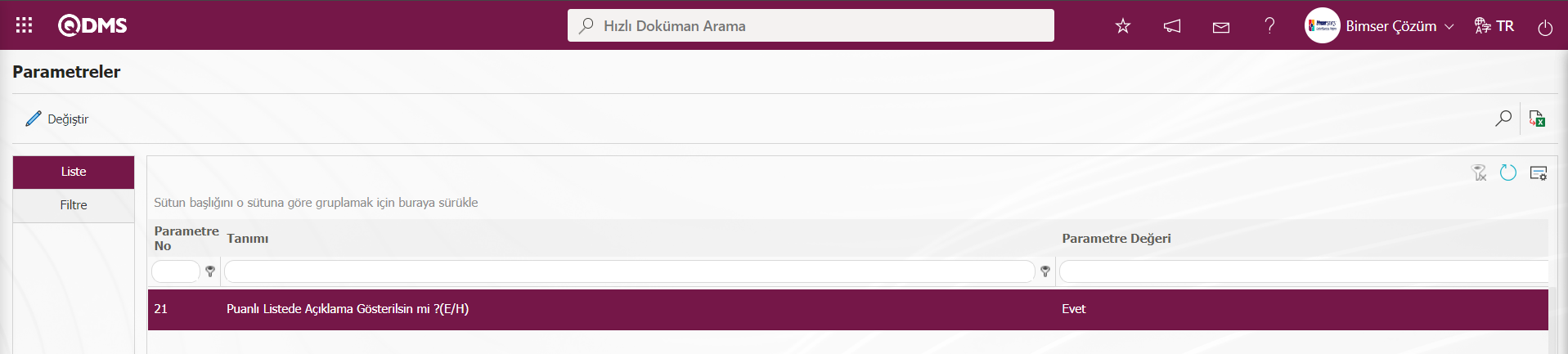
Parametre aktif edildikten sonra risk kaydı ekranında alanın değeri seçildiğinde açıklama bilgiside görüntülenir.
Değer: Değerler-Yeni Kayıt ekranında tanımlanan değerin puan karşılığı yazıldığı alandır.
Durum: Değerler-Yeni Kayıt ekranında tanımlanan değerin durumu aktif veya pasif olarak seçildği alandır.
Varsayılan: Değerler-Yeni Kayıt ekranında tanımlanan değerin ilgili liste değerinin varsayılan olarak alanda görünmesini sağlandığı alandır. Bu alanla ilgili check box işaretlendiğinde sistem otomatik olarak alanın değerini seçenek olarak getirir.
Önlem zorunlu mu?: Değerler-Yeni Kayıt ekranında tanımlanan değerin seçili olduğunda Önlemler sekmesinden en az bir önlem girilmesi zorunluğunun getirdiği alandır. İlgili seçenek seçildiğinde Önlemler sekmesinde önlem tanımlama işlemi yapılmadan sistem risk kaydını kaydetmez ve önlem tanımlama işlemi yapılacağına dair uyarı mesajı verir.
Gerekli alanlar doldurulduktan sonra sol üst köşedeki  butonu tıklanarak değer tanımlama kayıt işlemi gerçekleştirilir. Olasılık, şiddet, frekans, puanlı liste, liste, arama özellikli liste tipli vb. alanların değer tanımlama işlemleri bu şekilde yapılır. Alan özelliklerine göre bu ekranda değişiklikler olabilmektedir.
butonu tıklanarak değer tanımlama kayıt işlemi gerçekleştirilir. Olasılık, şiddet, frekans, puanlı liste, liste, arama özellikli liste tipli vb. alanların değer tanımlama işlemleri bu şekilde yapılır. Alan özelliklerine göre bu ekranda değişiklikler olabilmektedir.
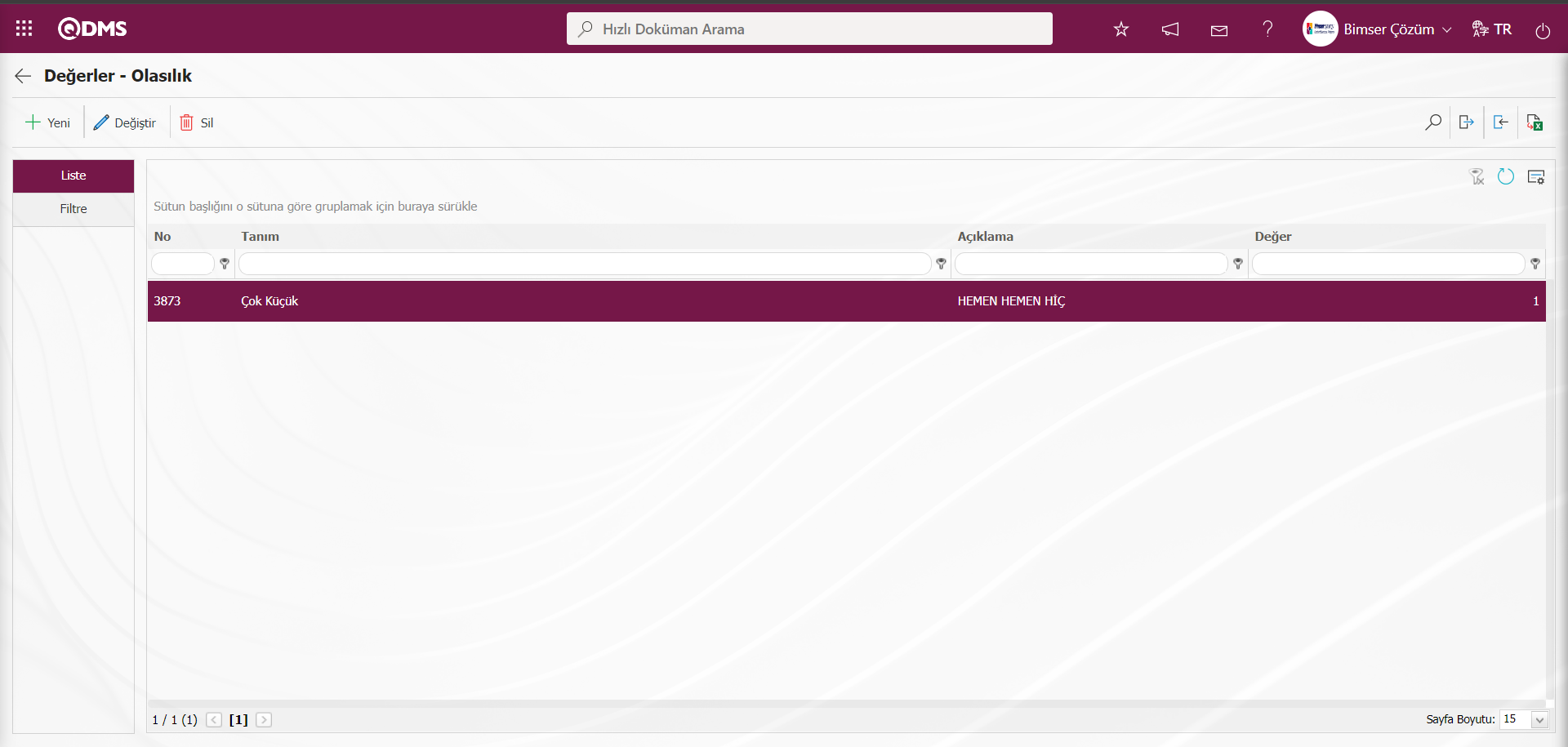
Değerler -Olasılık ekranında diğer değerlerin tanımlama işlemi için  ve
ve  butonları ile sisteme toplu olarak alan değerleri aktarım işlemi yapılır.
butonları ile sisteme toplu olarak alan değerleri aktarım işlemi yapılır.
Değerler-Olasılık ekranında  butonu tıklanılır.
butonu tıklanılır.
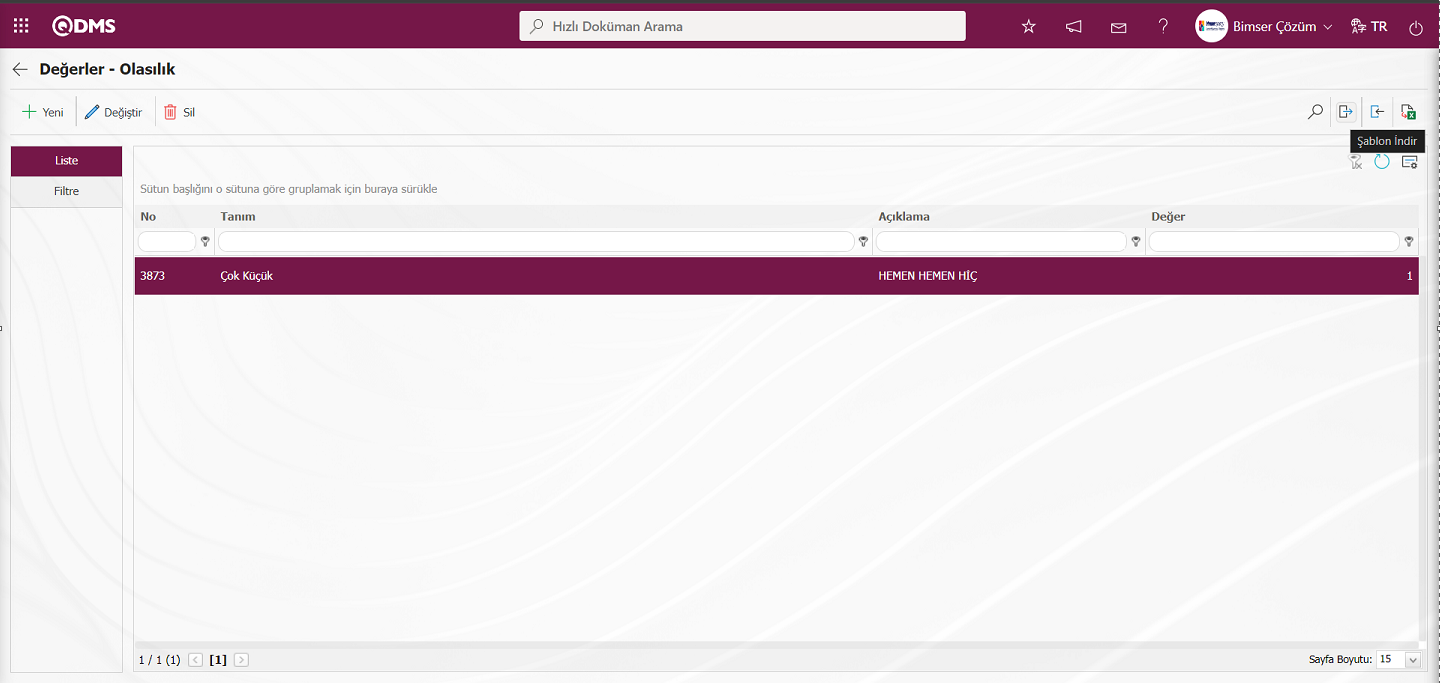
Değerler aktarım şablonu bilgisayara indirilir.İndirilen aktarım şablonunda ilgili alanlar ilgili bilgiler yazılarak doldurulur.
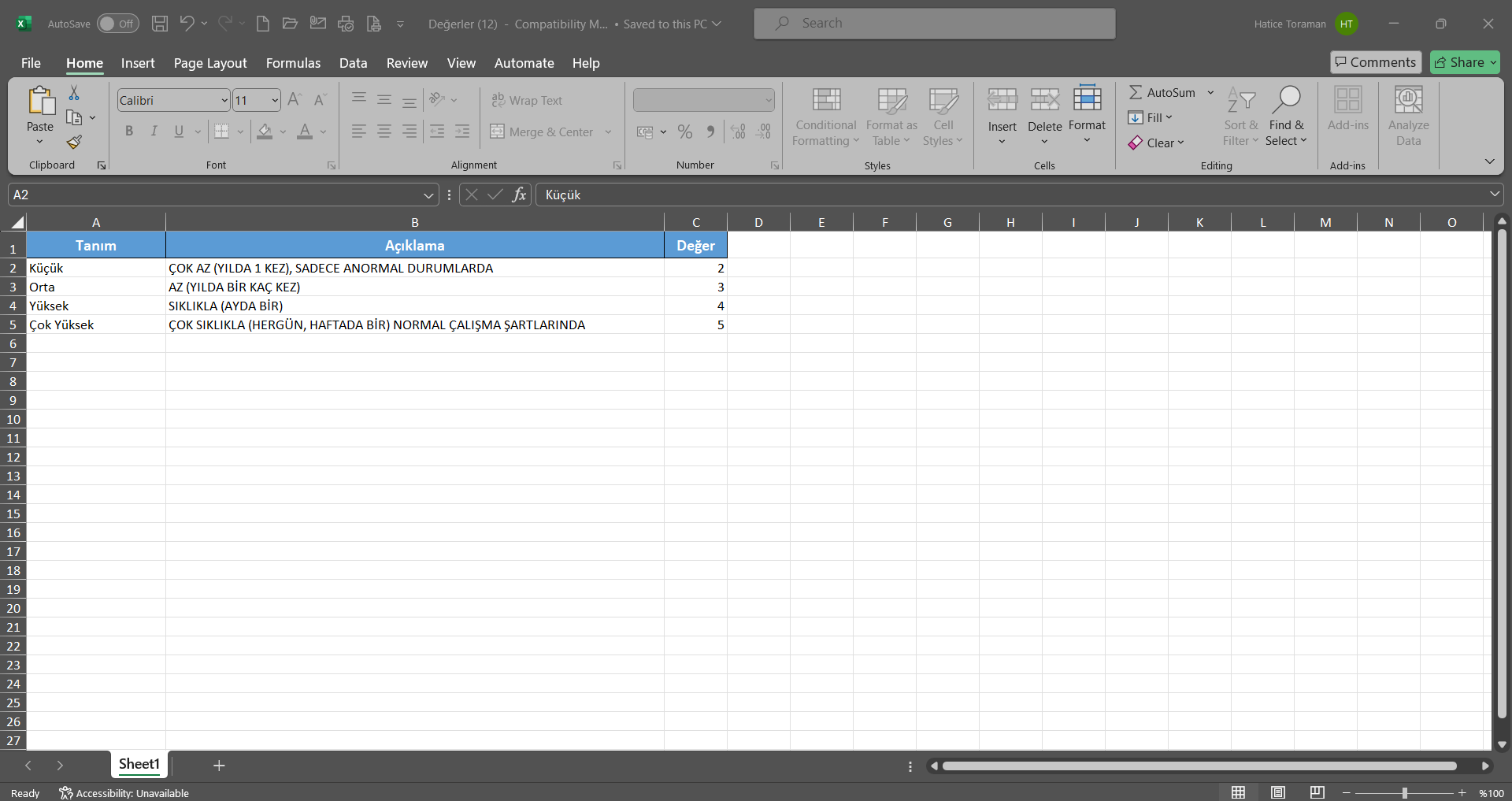
Değerler-Olasılık ekranında  butonu tıklanılır.
butonu tıklanılır.
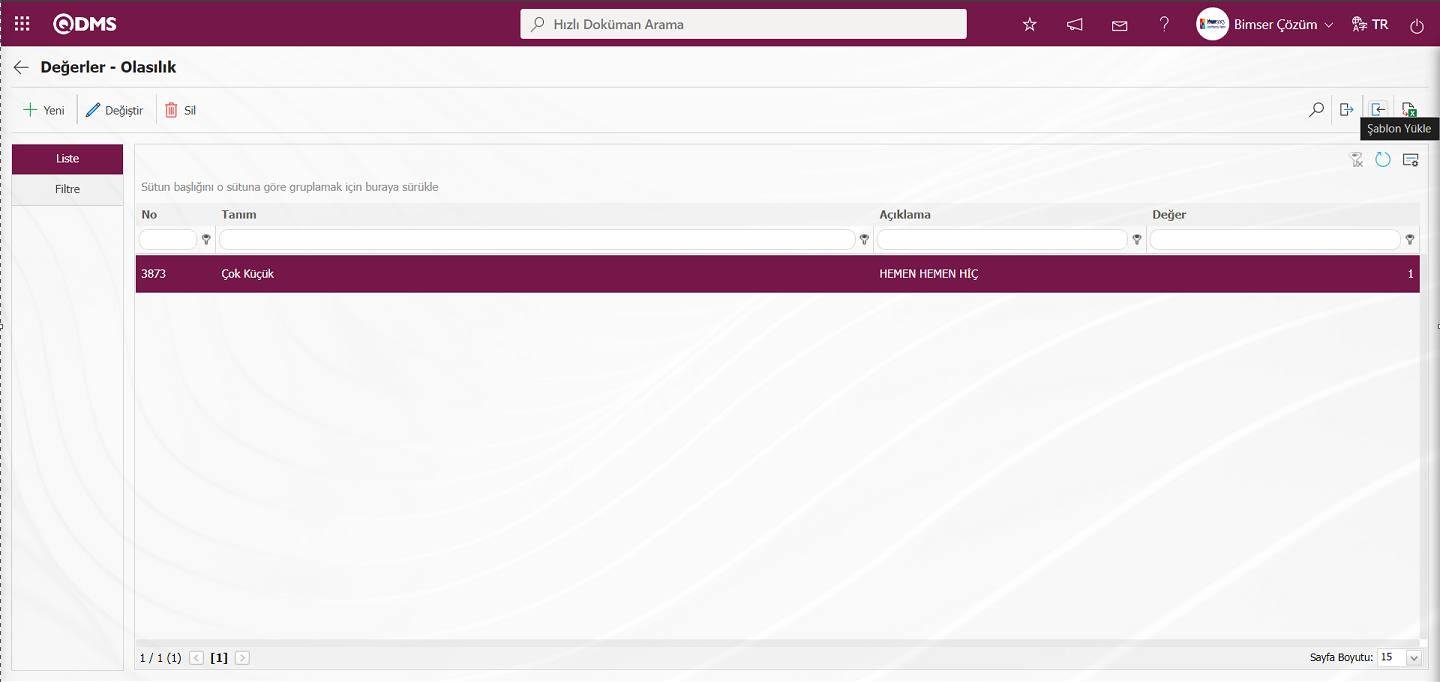
Dosya Yükle ekranında “Gözat” butonu tıklanılır.
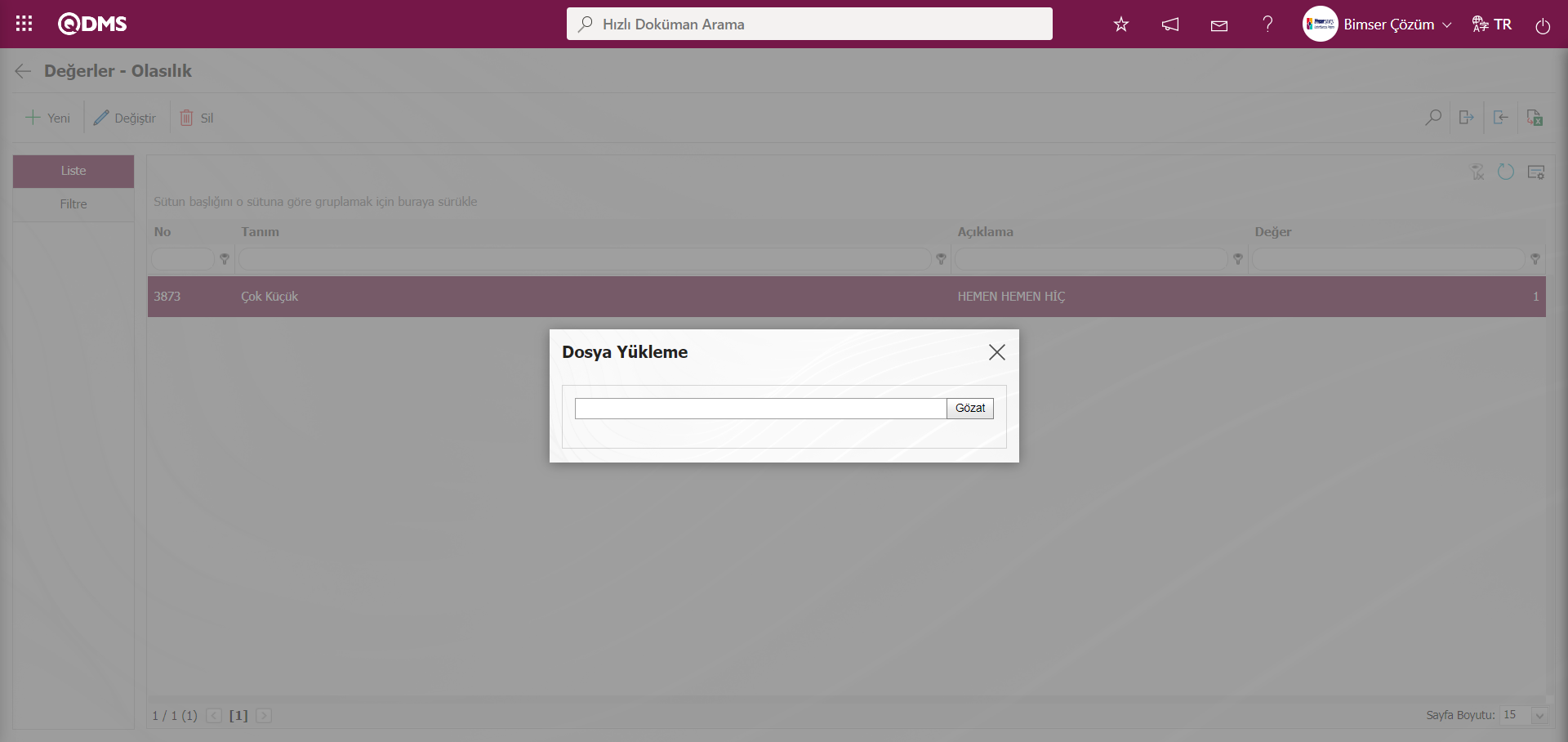
Açılan ekranda doldurulan Değerler Aktarım şablonu seçilir.
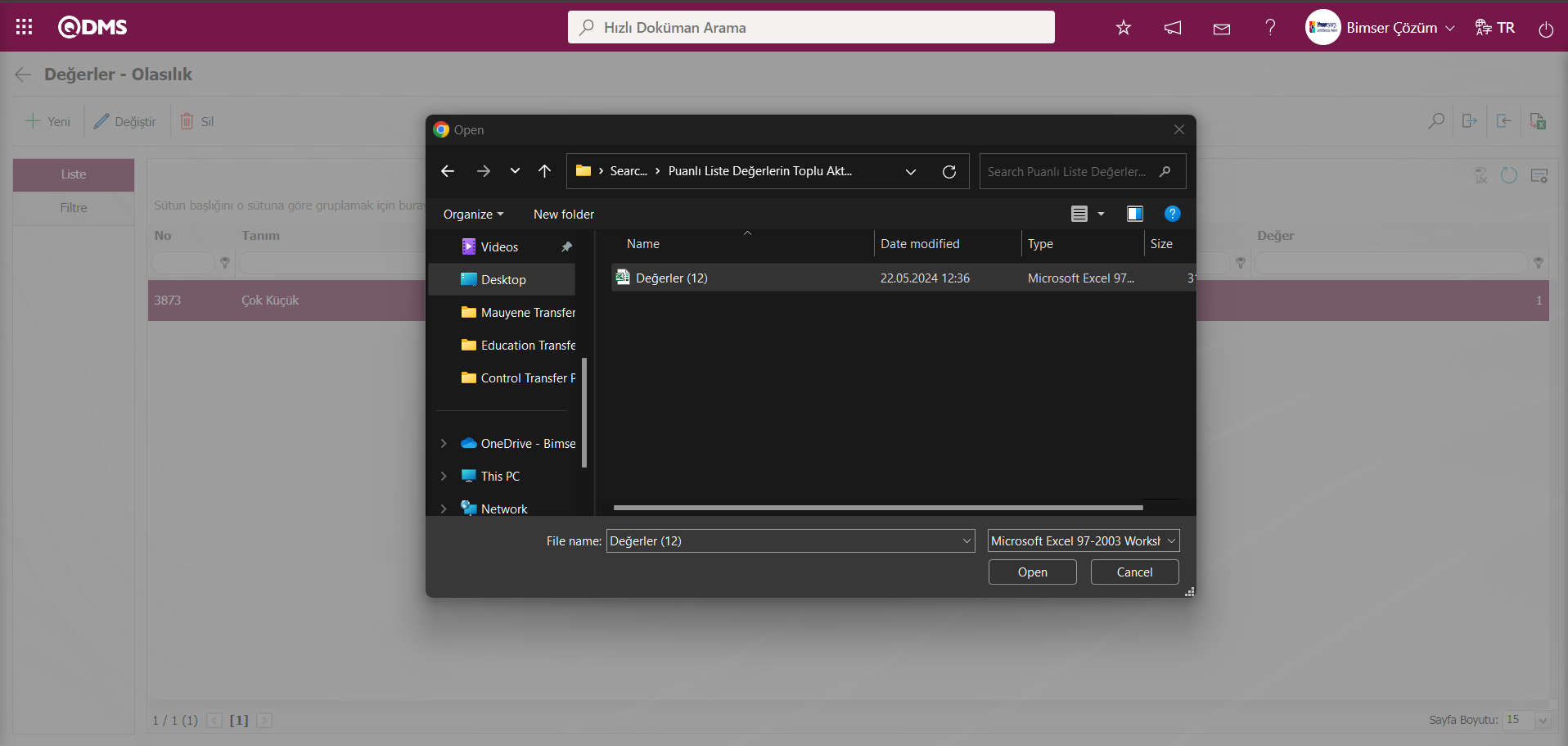
Sistem tarafından “Aktarım işlemi başarıyla tamamlandı.” mesajı verilerek puanlı liste alan tipinin değerlerinin aktarım işlemin gerçekleştiği belirtilir.
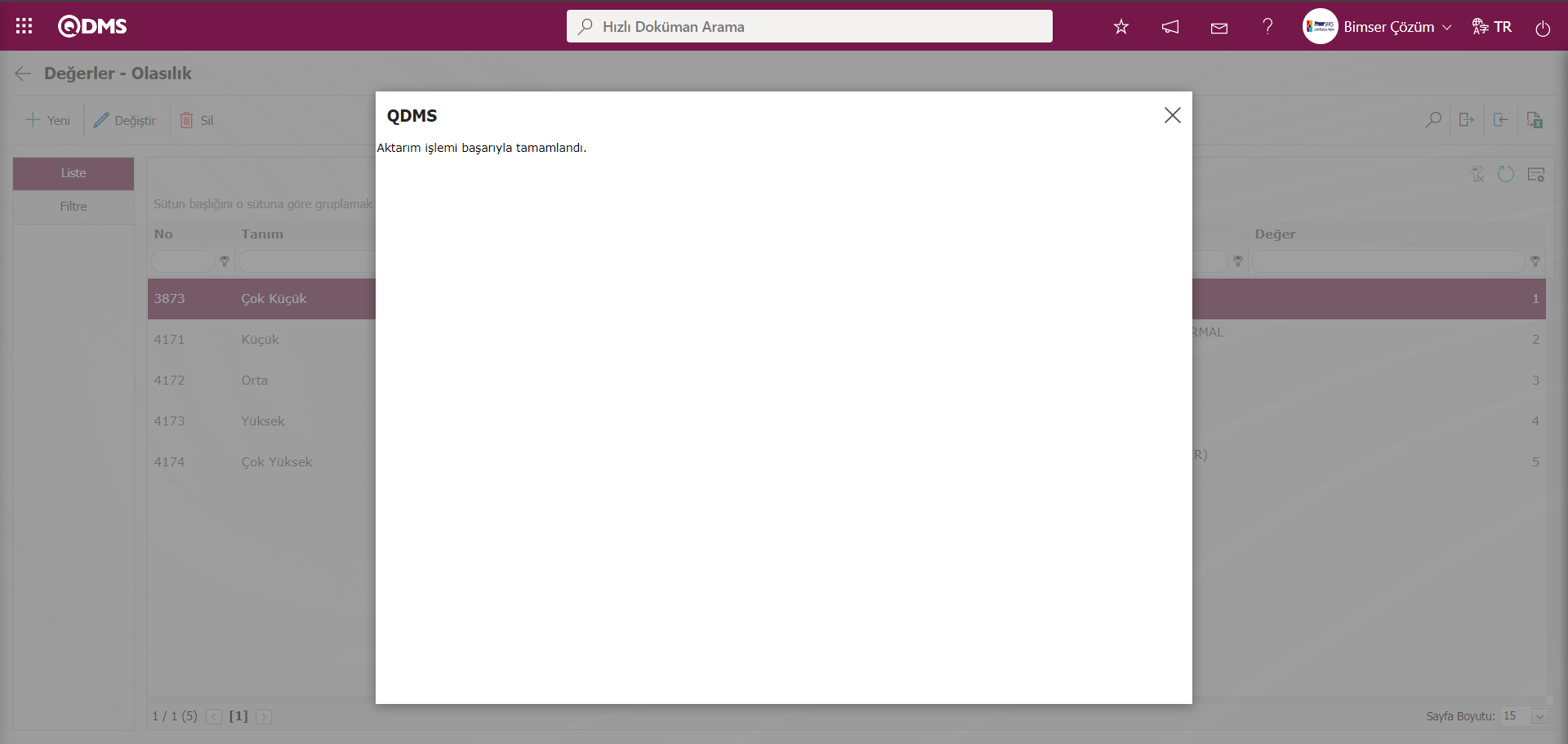
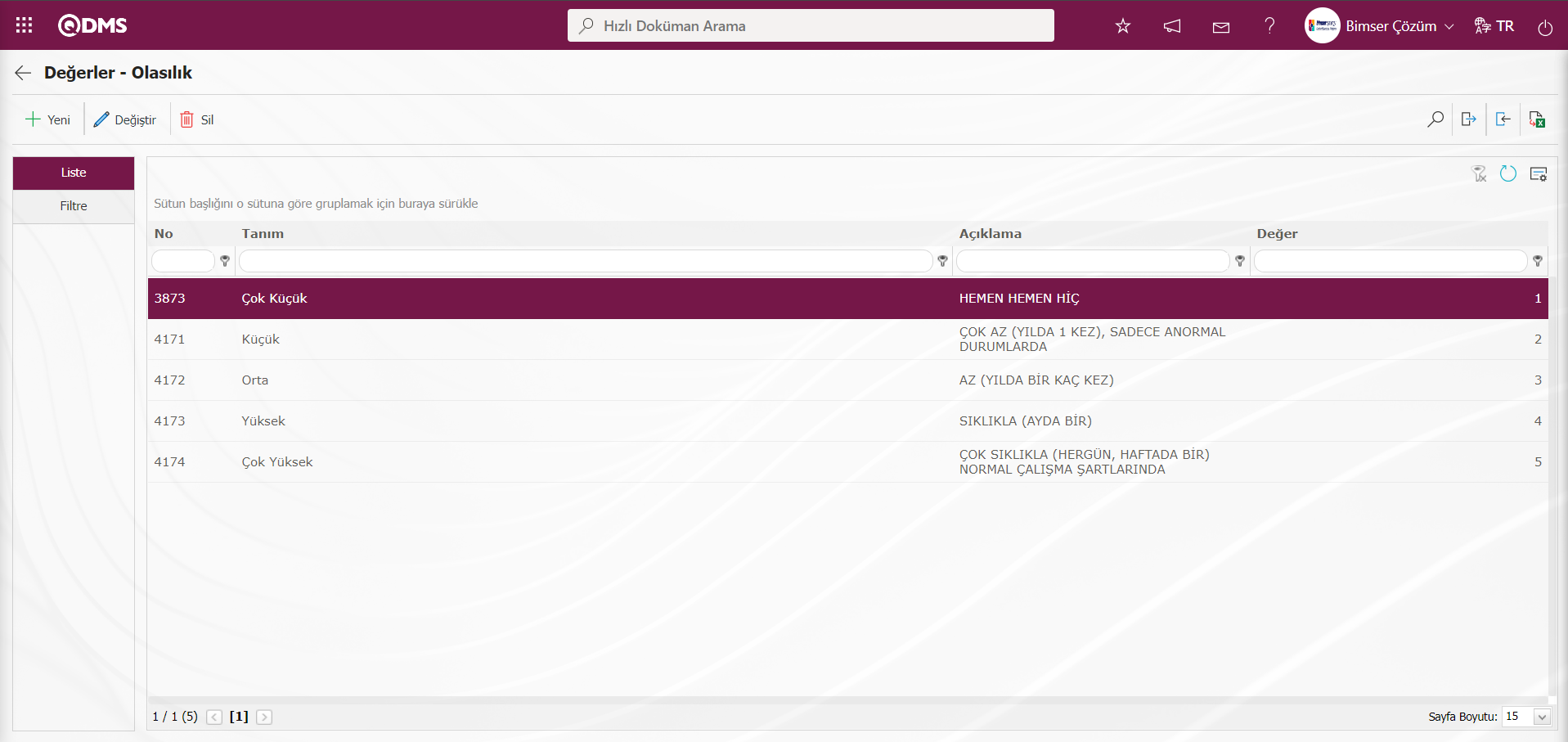
Şiddet/Gizlilik Puanlı Liste Parametrik Alan Tipi Tanımlama: Açılır menüden seçim yaptırır, liste elementlerinin puan değerleri mevcut olan parametrik alan tipidir.
Olasılık Puanlı liste tipli alanın tanımlama işlemi gibi aynı şekilde Şiddet/Gizlilik alanın tanımlama işlemi yapılır.
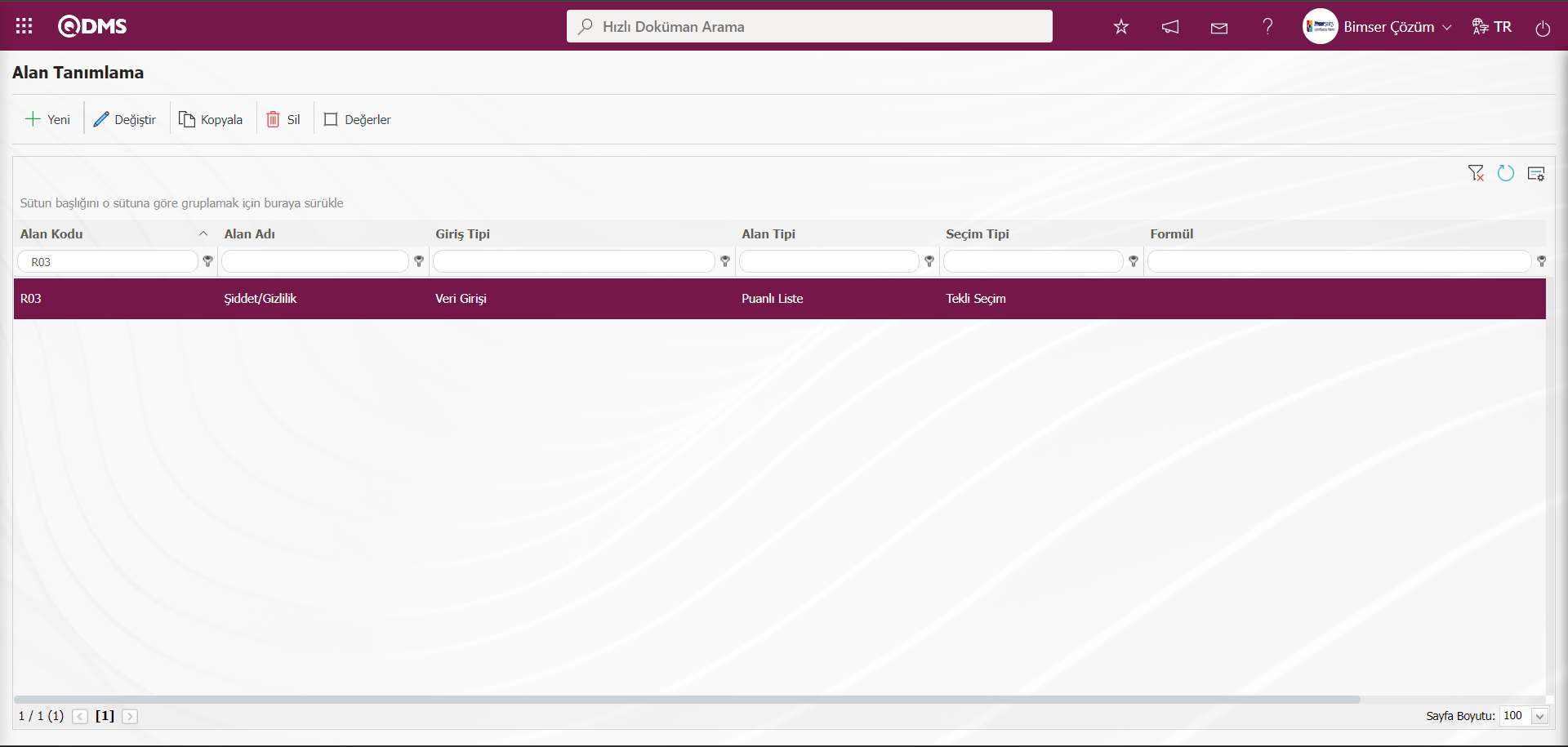
Şiddet/Gizlilik Puanlı Liste tipli parametrik alanın değerlerinin tanımlama işlemi: Olasık puanlı liste alan tipinde olduğu gibi Şiddet/Gizlilik Puanlı Liste tipinin değerlerin tanımlama işlemi Değerler ekranında  butonu manuel olarak yada
butonu manuel olarak yada  ve
ve  butonları ile kullanarak sisteme toplu olarak alan değerleri toplu aktarım işlemi yapılır.
butonları ile kullanarak sisteme toplu olarak alan değerleri toplu aktarım işlemi yapılır.
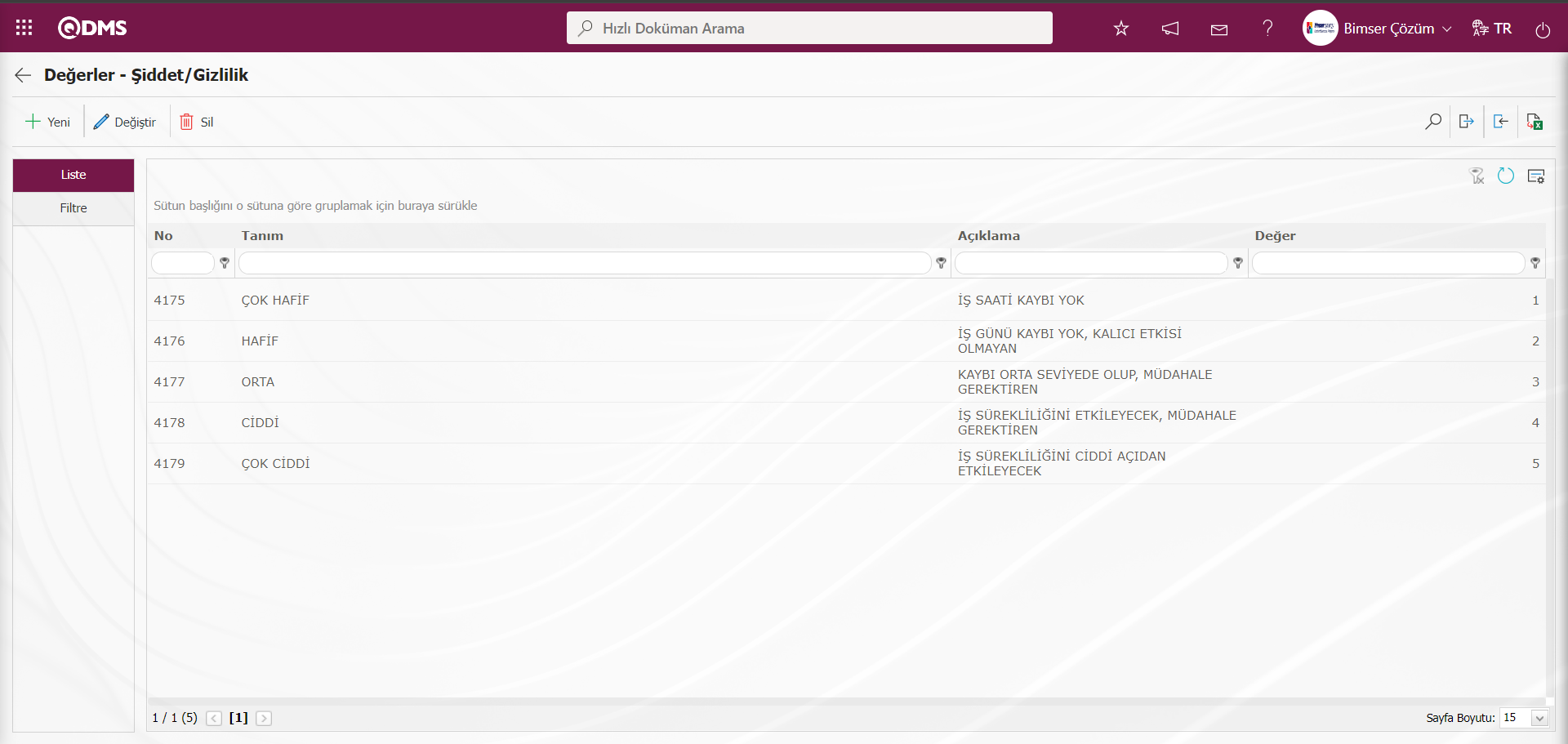
Şiddet/Bütünlük Puanlı Liste Parametrik Alan Tipi Tanımlama: Açılır menüden seçim yaptırır, liste elementlerinin puan değerleri mevcut olan parametrik alan tipidir.
Olasılık Puanlı liste tipli alanın tanımlama işlemi gibi aynı şekilde Şiddet/Bütünlük puanlı liste tipli alanın tanımlama işlemi yapılır.
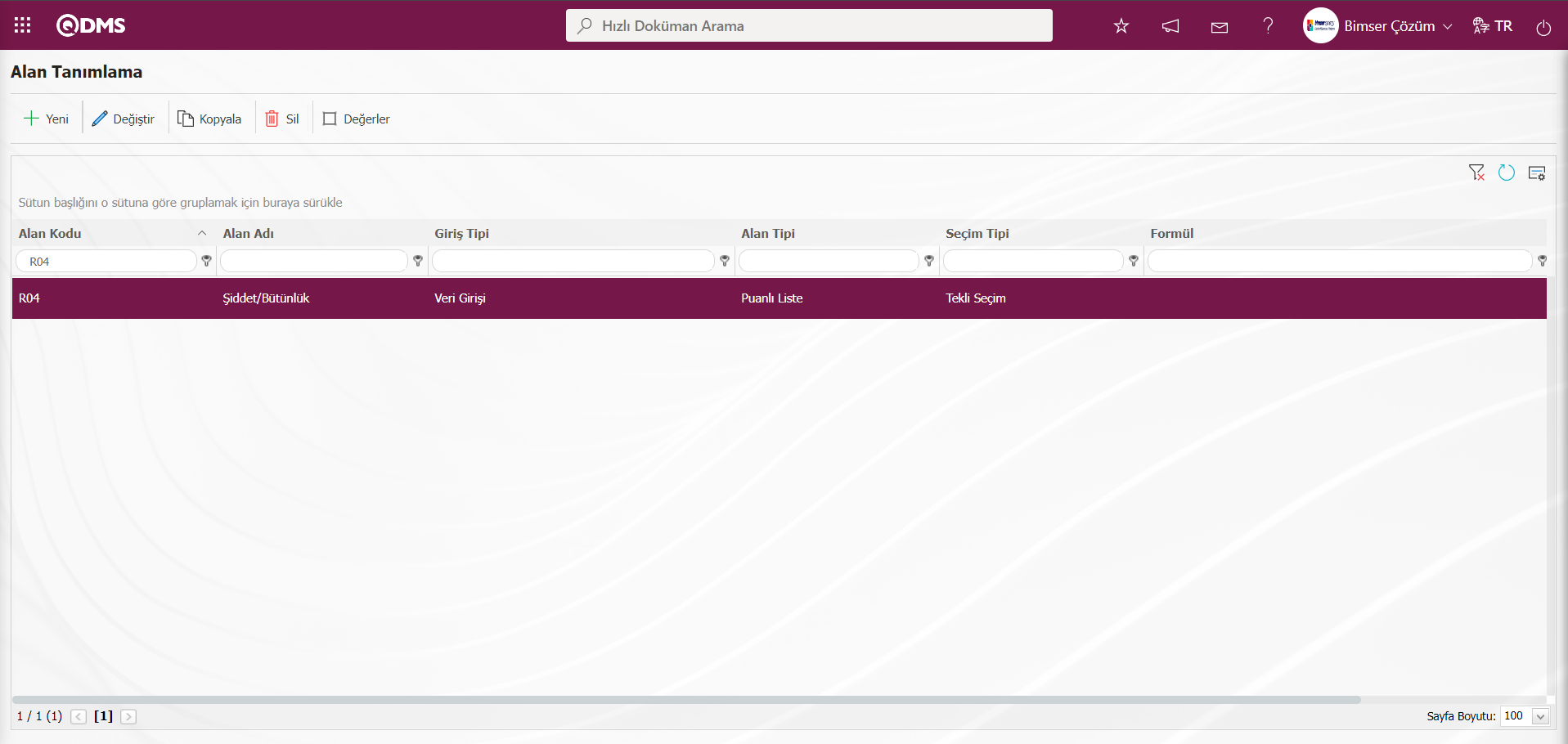
Şiddet/Bütünlük Puanlı Liste tipli parametrik alanın değerlerinin tanımlama işlemi: Olasılık puanlı liste alan tipinde olduğu gibi Şiddet/Bütünlük Puanlı Liste tipinin değerlerin tanımlama işlemi Değerler ekranında  butonu manuel olarak yada
butonu manuel olarak yada  ve
ve  butonları ile kullanarak sisteme toplu olarak alan değerleri toplu aktarım işlemi yapılır.
butonları ile kullanarak sisteme toplu olarak alan değerleri toplu aktarım işlemi yapılır.
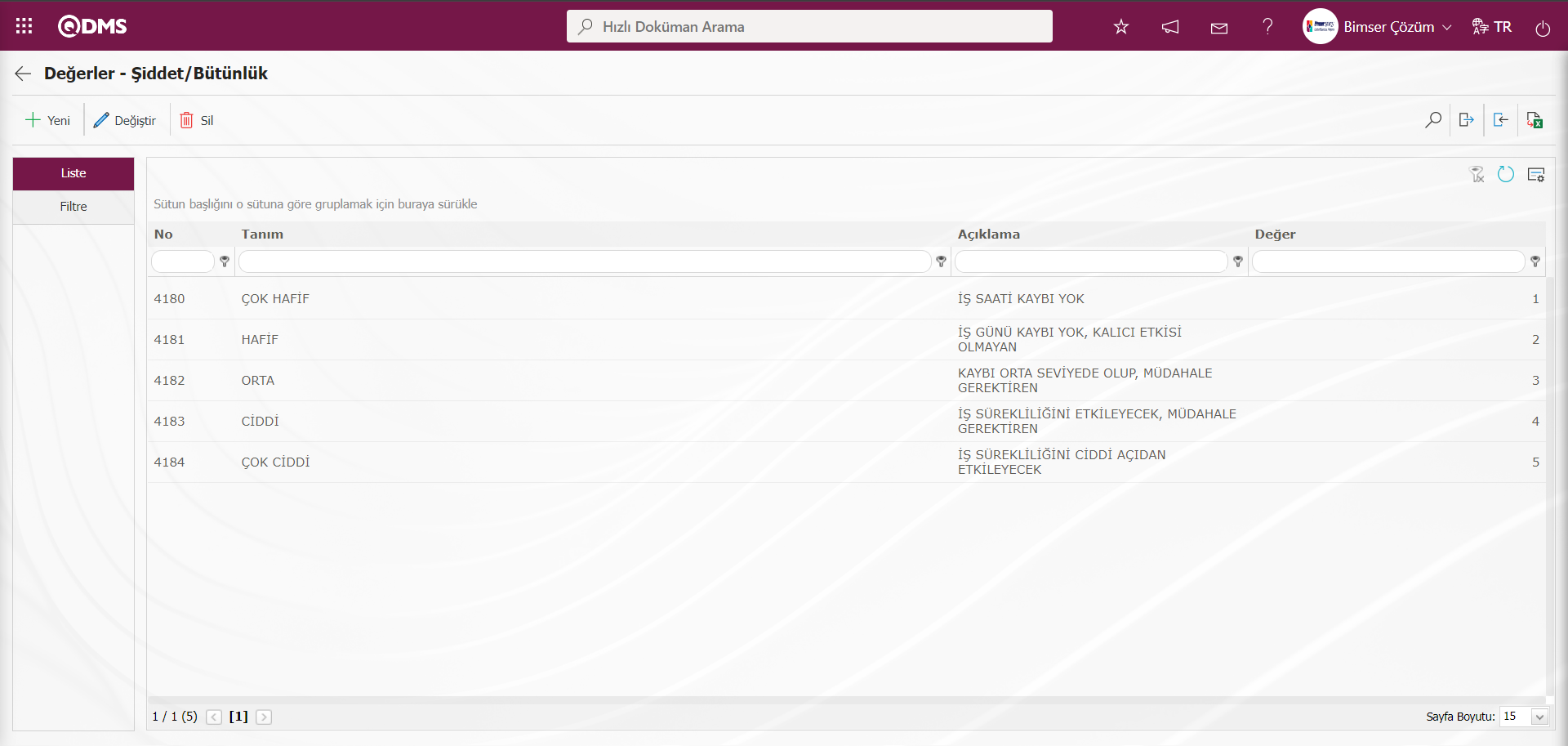
Şiddet/Erişilebilirlik Puanlı Liste Parametrik Alan Tipi Tanımlama: Açılır menüden seçim yaptırır, liste elementlerinin puan değerleri mevcut olan parametrik alan tipidir.Olasılık Puanlı liste tipli alanın tanımlama işlemi gibi aynı şekilde Şiddet/Erişilebilirlik alanın tanımlama işlemi yapılır.
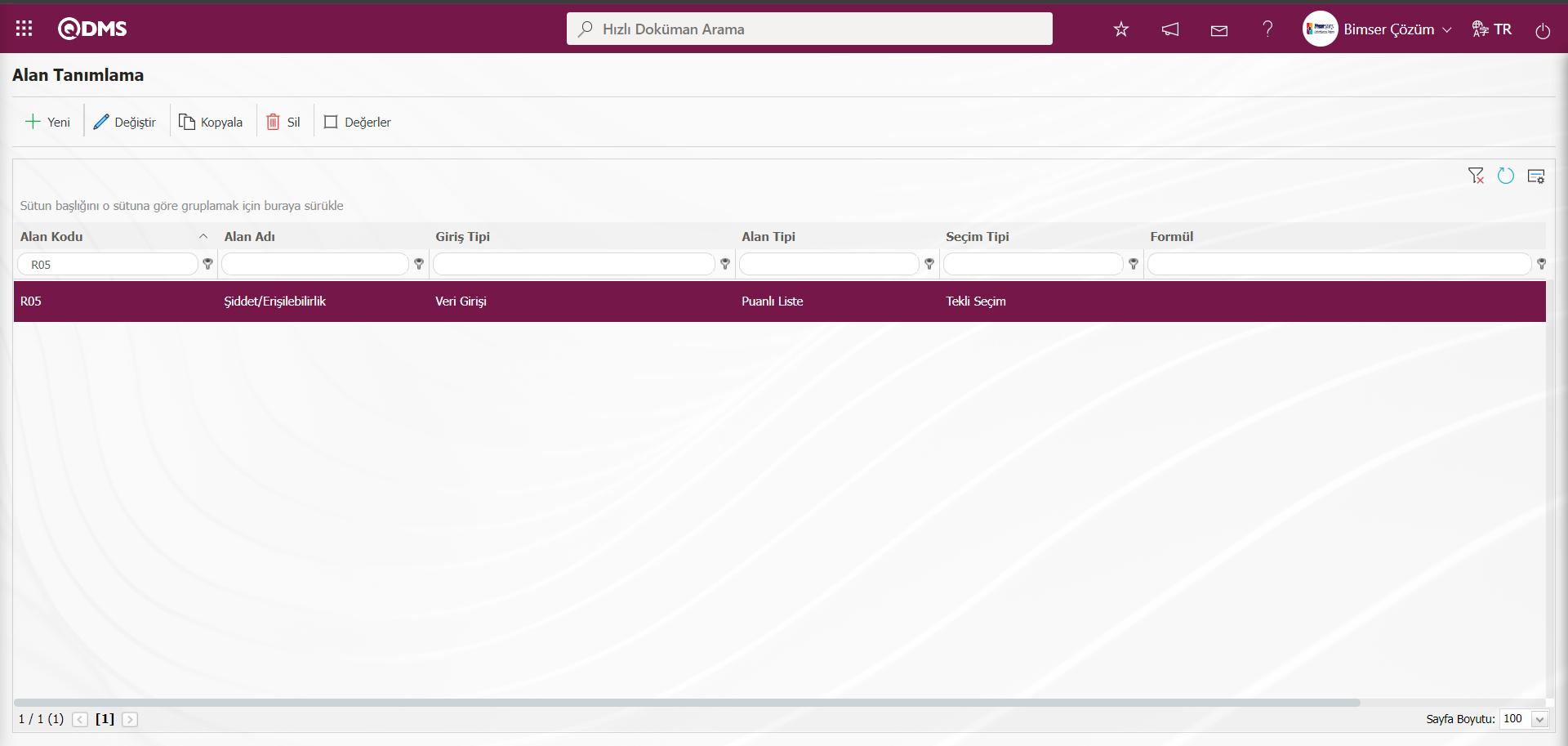
Şiddet/Erişilebilirlik Puanlı Liste tipli parametrik alanın değerlerinin tanımlama işlemi: Olasılık puanlı liste alan tipinde olduğu gibi Şiddet/Erişilebilirlik Puanlı Liste tipinin değerlerin tanımlama işlemi Değerler ekranında  butonu manuel yada
butonu manuel yada  ve
ve  butonları ile kullanarak sisteme toplu olarak alan değerleri toplu aktarım işlemi yapılır.
butonları ile kullanarak sisteme toplu olarak alan değerleri toplu aktarım işlemi yapılır.
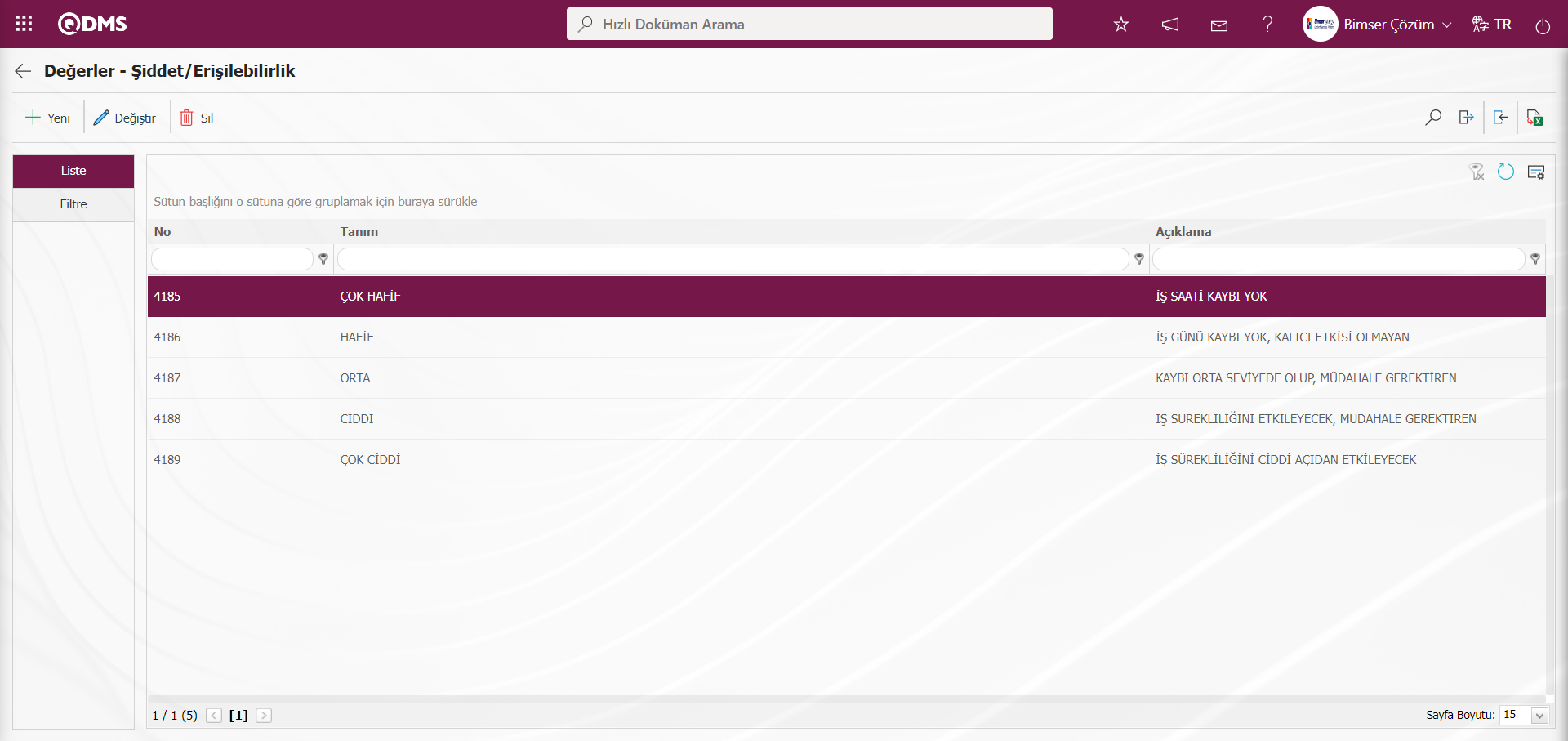
Risk Büyüklüğü/Gizlilik Metin tipli Parametik Alan Tanımlama İşlemi: Elle yazım imkanı veren metin kutucuğu ekleyen parametrik alan tipidir.Formüle bağlı olarak tanımlanan bir alandır.Bu alanın tanımlama işleminde Giriş Tipi alanında Hesaplanan seçeneği seçilir.Formül Tipi seçeneklerinde Excel ve SQL seçeneklerinde Excel seçilir.(Excel ve SQL seçeneklerinde bağlı olarak tanımlanan Formül alanlarında Bimser Destek ekibinde yardım alınma işlemi yapılır. )
Risk Büyüklüğü/Gizlilik metin tipli parametrik alanın tanımlama işleminde  butonu tıklanılır.
butonu tıklanılır.
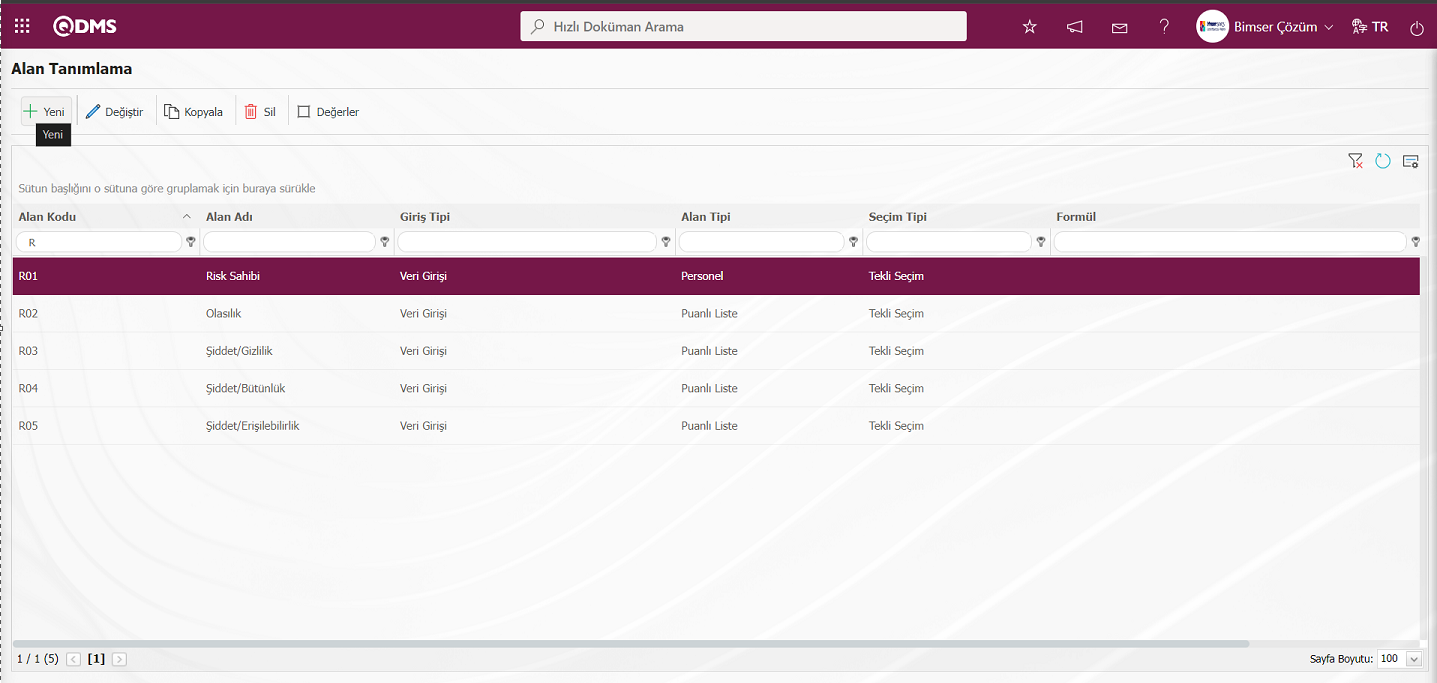
Alan Tanımlama-Yeni Kayıt ekranı açılır.
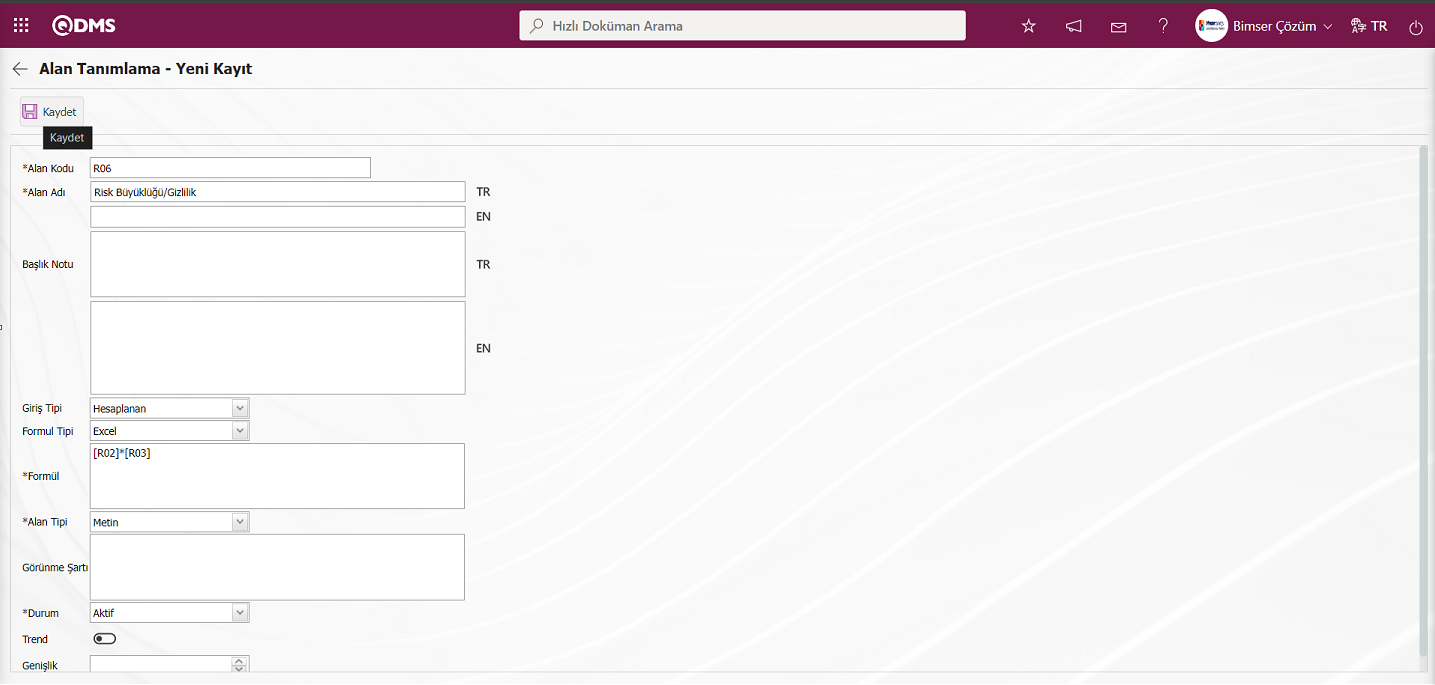
Açılan ekranda ilgili alanlar tanımlanır;
Alan Kodu: Alan Tanımlama-Yeni Kayıt ekranında Alan Kodu bilgisinin girildiği zorunlu alandır. Daha önce tanımlamış alanlarla aynı olmayacak şekilde boşluk, Türkçe karakter gibi karakterler kullanmadan tanımlanmalıdır. Ör. ‘001’ , ‘RK’
Alan Adı: Alan Tanımlama-Yeni Kayıt ekranında Alan Adı bilgisinin girildiği alandır.
Başlık Notu: Alan Tanımlama-Yeni Kayıt ekranında alanı veri girişinin yapılması ile ilgili açıklayıcı bilgi içeren not bilgisinin girildiği alandır. Mouse ile alanın üzerine gelindiğinde görüntülenen bilgidir.
Giriş Tipi: Alan Tanımlama-Yeni Kayıt ekranında giriş tipinin Hesaplanan veya Veri Girişi tipi bilgisinin seçilebildiği alandır. Giriş Tipi seçeneği oluşturulan alanın manuel olarak veri girişi ile mi yoksa hesaplama yöntemi ile mi belirleneceğini gösterir. Örneğin; Hesaplanan seçilir.
Formül Tipi: Alan Tipi -Yeni Kayıt ekranında giriş tipi Hesaplanan seçeneği seçildiğinde görüntülenen alandır. Formül Tipi alanında tanımlanan alanın formülü yazılır.
Formül : [R02]*[R03] formül alan kodlarının köşeli parantez içerisinde yazılarak çarpım işlemi şeklinde yazılır. Bu işlemde Alan Tanımlama menüsünde Olasılık ve Şiddet/Gizlilik Puanlı liste tipli alanlarının köşeli parantez içerisinde alan kodu yazılarak çarpımı şeklinde tanımlanarak yazılır.
Alan Tipi: Alan Tanımlama-Yeni Kayıt ekranında alan tipinin bilgisinin seçilebildiği alandır. Alan Tipi ise oluşturulan alanın metin, numerik, tarih, liste vb. tiplerinden hangisi olduğunu gösterir. Formül Tipli alanların tanımlama işleminde nümerik veya metin tipli alan seçim işlemi yapılır. Ör:Metin alan tipi seçilir.
Görünme Şartı: Alan Tanımlama-Yeni Kayıt ekranında Görünme Şartı bilgisinin girildiği alandır. Bir alan eğer başka bir alanın şartına bağlı olarak görülecekse görünme şartı kullanılır. Liste tipli alanın değerlerine göre oluşturulan alanın görüntülenmesini sağlar. Kullanımı [ALANKODU]=ALAN_DEĞERİ vb. şekildedir. (Örneğin, Fırsat var mı? Alanının alan kodu 01; Fırsat alanının alan kodu 02 olsun. Eğer “Fırsat” Alanının, “Fırsat var mı?” Alanındaki seçeneklerden değer kodu 100 olan “Evet” değeri seçili ise görülmesi gerekiyorsa 02 numaraları “Fırsat” alanının görünme şartı bölümüne formül şu şekilde yazılmalıdır: [01]=100)
Durum: Alan Tanımlama-Yeni Kayıt ekranında durumun “Aktif” veya “Pasif” olarak bilgisinin seçilebildiği alandır.
Genişlik: Alan Tanımlama-Yeni Kayıt ekranında genişlik bilgisinin girildiği alandır.
Açılan Alan Tanımlama-Yeni Kayıt alan kodu ve alan adı bilgisi girilir. Giriş Tipi ve Alan Tipi seçilir. Giriş Tipi Hesaplanan olarak seçilerek Formül tipi alanında alan kodlarına bağlı olarak oluşturulan formül yazılır.Durum kısmı seçilir. Alan Tanımlama ekranında gerekli alanlar doldurulduktan sonra sol üst köşedeki  butonuna tıklanarak Formül içerikli alanın tanımlama kayıt işlemi gerçekleştirilir. Aynı şekilde diğer alanlarının formül girişleri yapılarak alan tanımlama işlemi yapılır.
butonuna tıklanarak Formül içerikli alanın tanımlama kayıt işlemi gerçekleştirilir. Aynı şekilde diğer alanlarının formül girişleri yapılarak alan tanımlama işlemi yapılır.
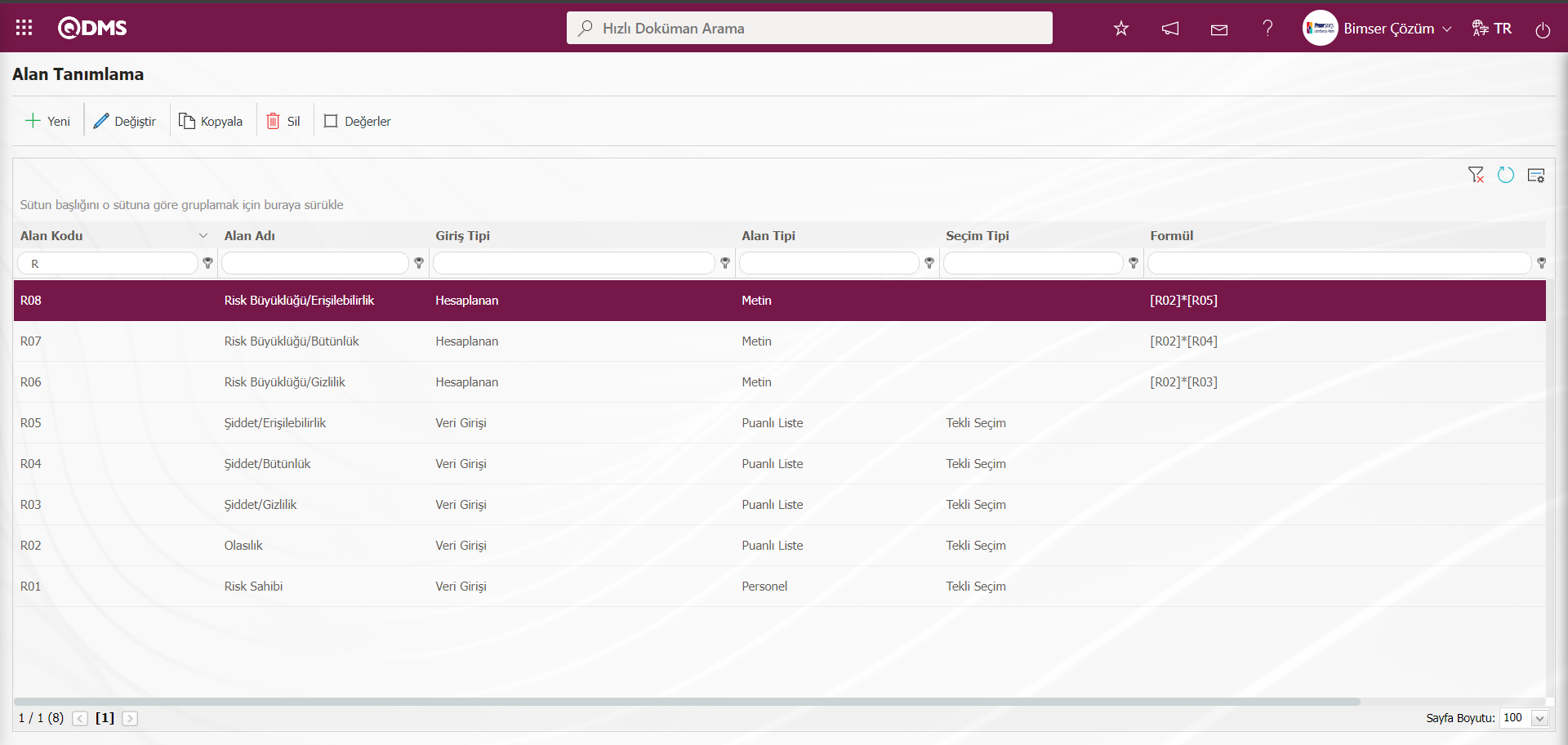
Alan Tanımlama ekranında Toplam Riskin formülü: ([R06]+[R07]+[R08])/3 ile ilgili formül tipi alana bilgisi yazılarak alan tipi nümerik seçilerek tanımlama işlemi aynı şekilde yapılır.
Toplam Risk Nümerik Parametrik Alan Tipinin Tanımlama işlemi: Sayısal olarak veri girişi yaptıran parametrik alan tipidir.Toplam Risk Nümerik tipli parametrik alanın tanımlama işleminde  butonu tıklanılır.Alan Tanımlama-Yeni Kayıt ekranı açılır.
butonu tıklanılır.Alan Tanımlama-Yeni Kayıt ekranı açılır.
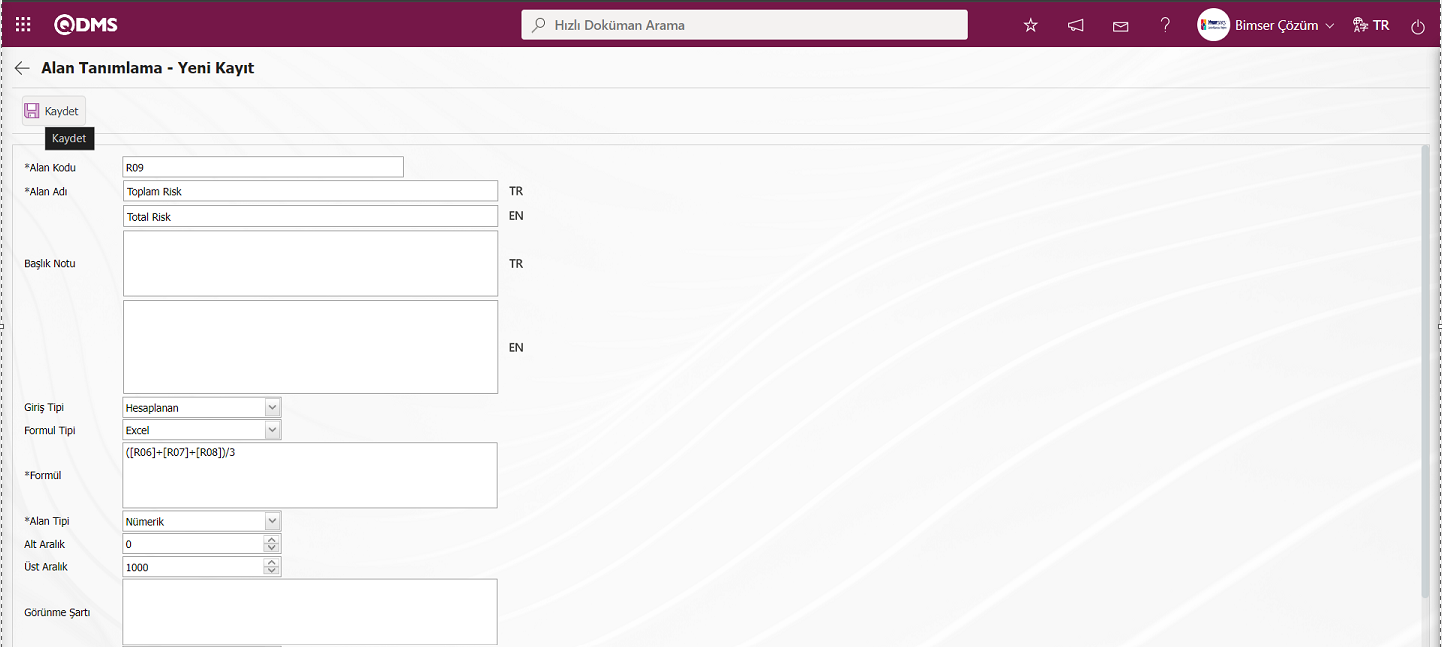

Alan Tanımlama -Yeni Kayıt ekranında Toplam Risk için risk kayıtlarında trend görüntülenmesi için Trend alanı ile ilgili check box işaretli olması gerekmektedir.

Risk Derecesi Liste Tipli Parametrik Alan Tanımlama: Birden fazla element arasından tek seçim yaptıran parametrik alan tipidir. Tanımlanan liste tipli parametrik alanın liste değerlerinde seçim yapılır.Son olarak Risk Derecesi liste tipli alanın tanımlama işlemi yapılır. Alan Tanımlama ekranında  butonu tıklanılır.
butonu tıklanılır.
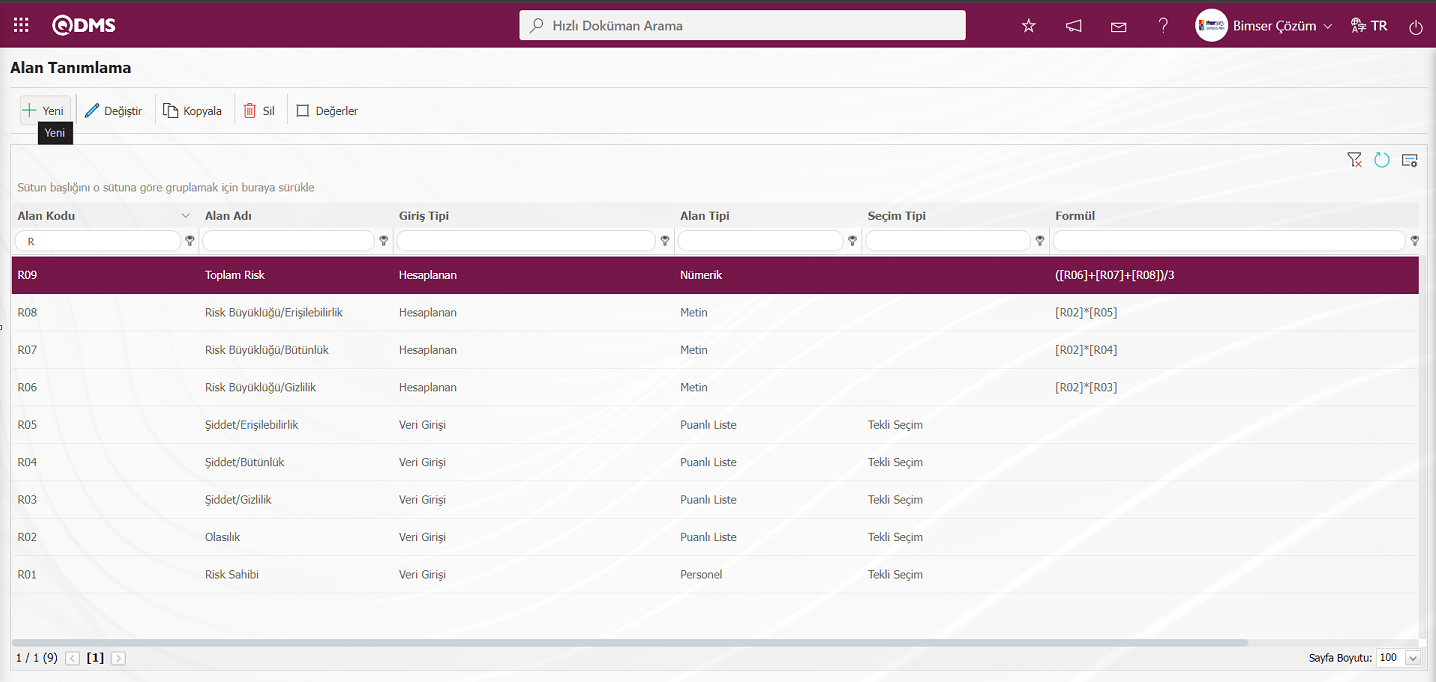
Alan Tanımlama-Yeni Kayıt ekranı açılır.
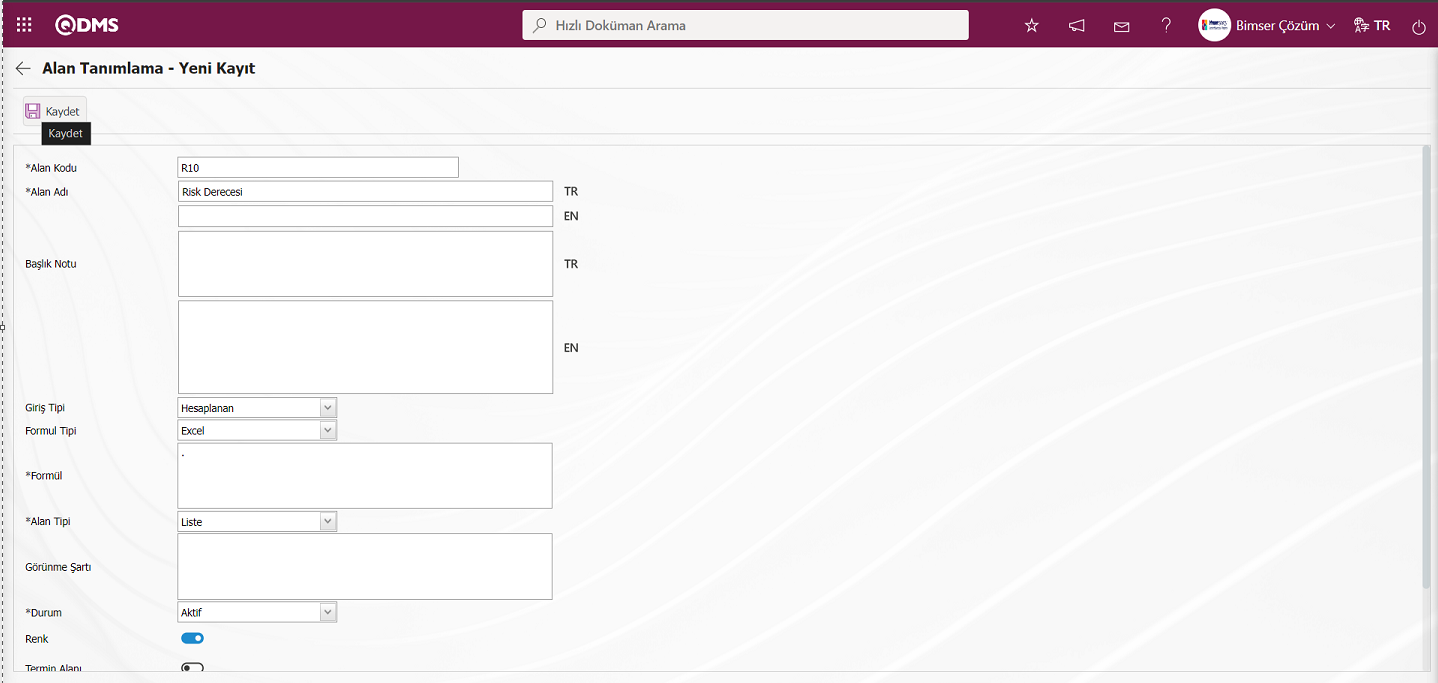
Risk Derecesi alanın formül alanı ile ilgili formül yerine “.” İşareti konularak tanımlanılır. Liste değerlerine bağlı olarak yazılacak formül için Risk Derecesinin tanımlama işlemi yapıldıktan sonra alan güncellenerek formül alanı yazılır. Risk Derecesi alanının değerleri tanımlanır. Alan tanımlama ekranında ilgili alanda renk kutucuğu işaretlendiyse değerler ekranında bu değerin hangi rengi temsil ettiği seçilmelidir. Bu renklendirmeler Entegre Yönetim Sistemi kısmı altında risk detaylarını görüntülendiğinde ilgili riskin hangi aralıkta yer aldığını kullanıcılara görsel olarak sunmaktadır. Buradaki renklendirmelerin risk prosedüründeki renklerle uyumlu olmasına dikkat edilmelidir.
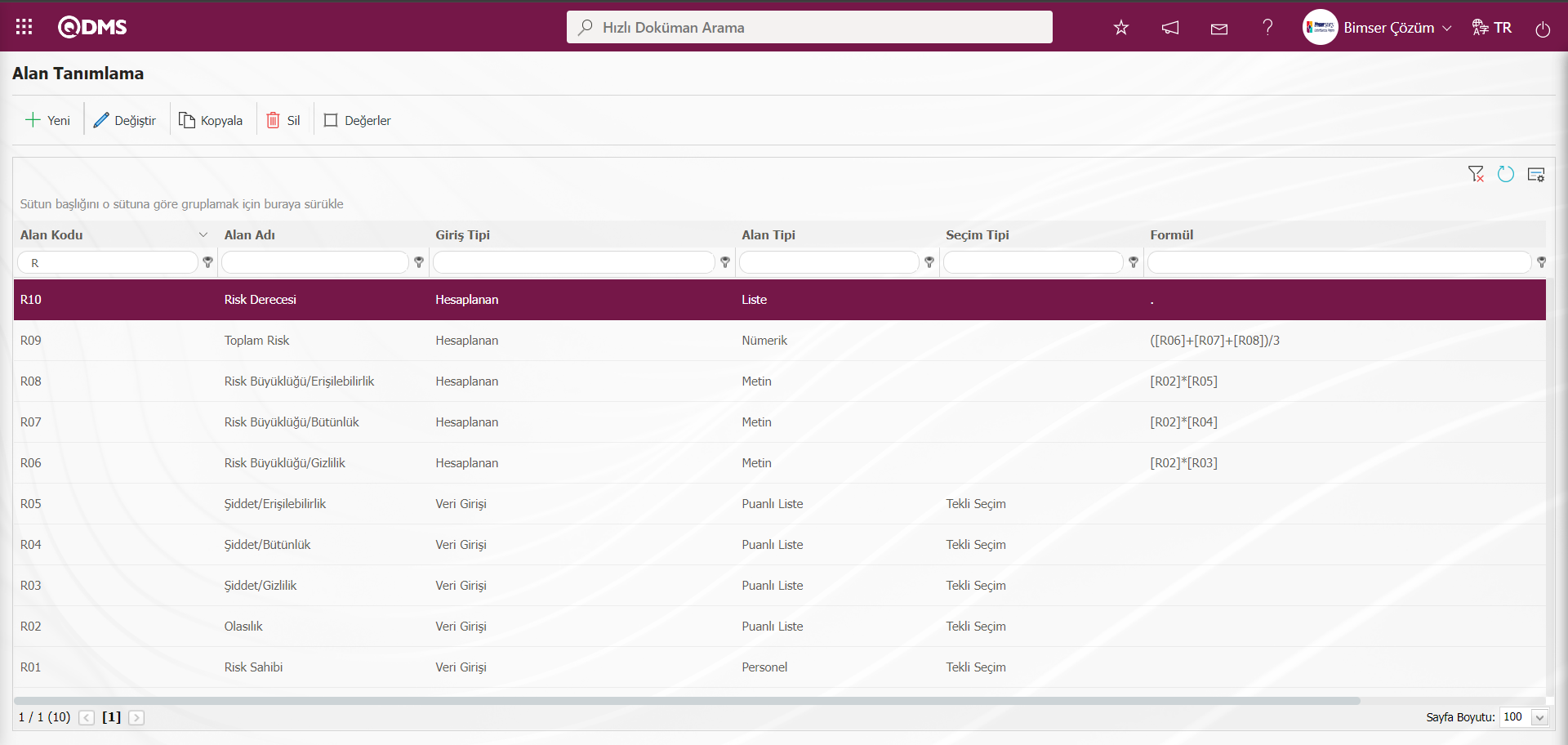
Alan Tanımlama ekranında Risk Derecesi liste tipli alan seçilerek 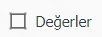 butonu tıklanarak alanın değerlerinin tanımlama işlemi Olasılık alanın değerlerinin tanımlama işlemin yapıldığı gibi tanımlanır.
butonu tıklanarak alanın değerlerinin tanımlama işlemi Olasılık alanın değerlerinin tanımlama işlemin yapıldığı gibi tanımlanır.
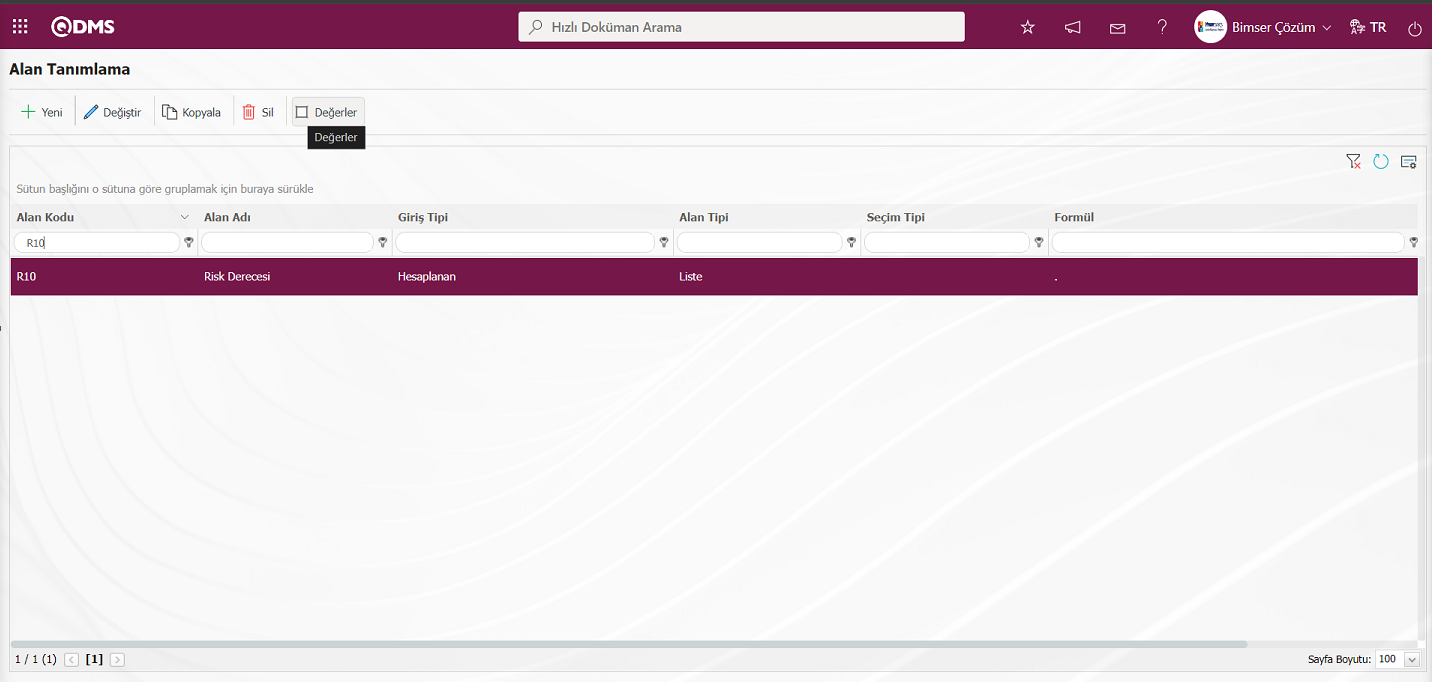
Açılan Değerler -Risk Derecesi ekranın yeni bir Değer tanımlama işlemi için  butonu tıklanılır.
butonu tıklanılır.
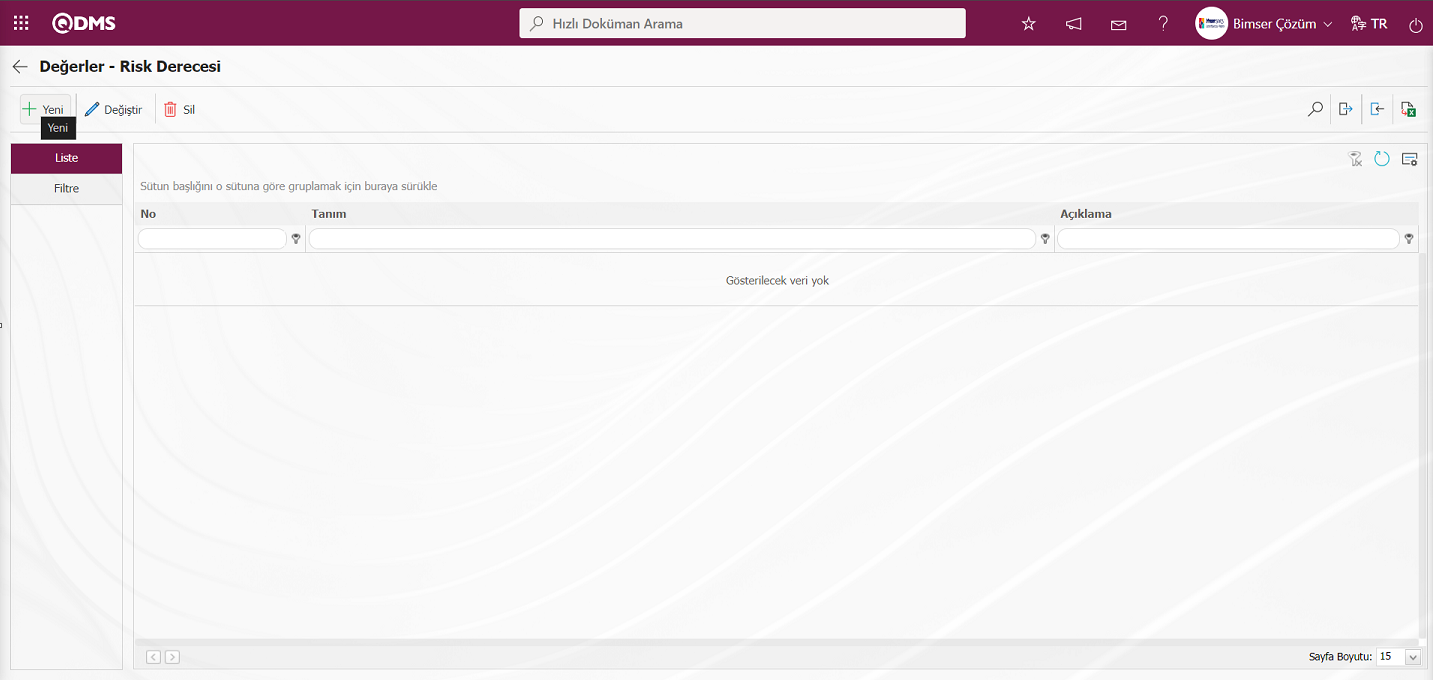
Değerler -Yeni Kayıt ekranı açılır.
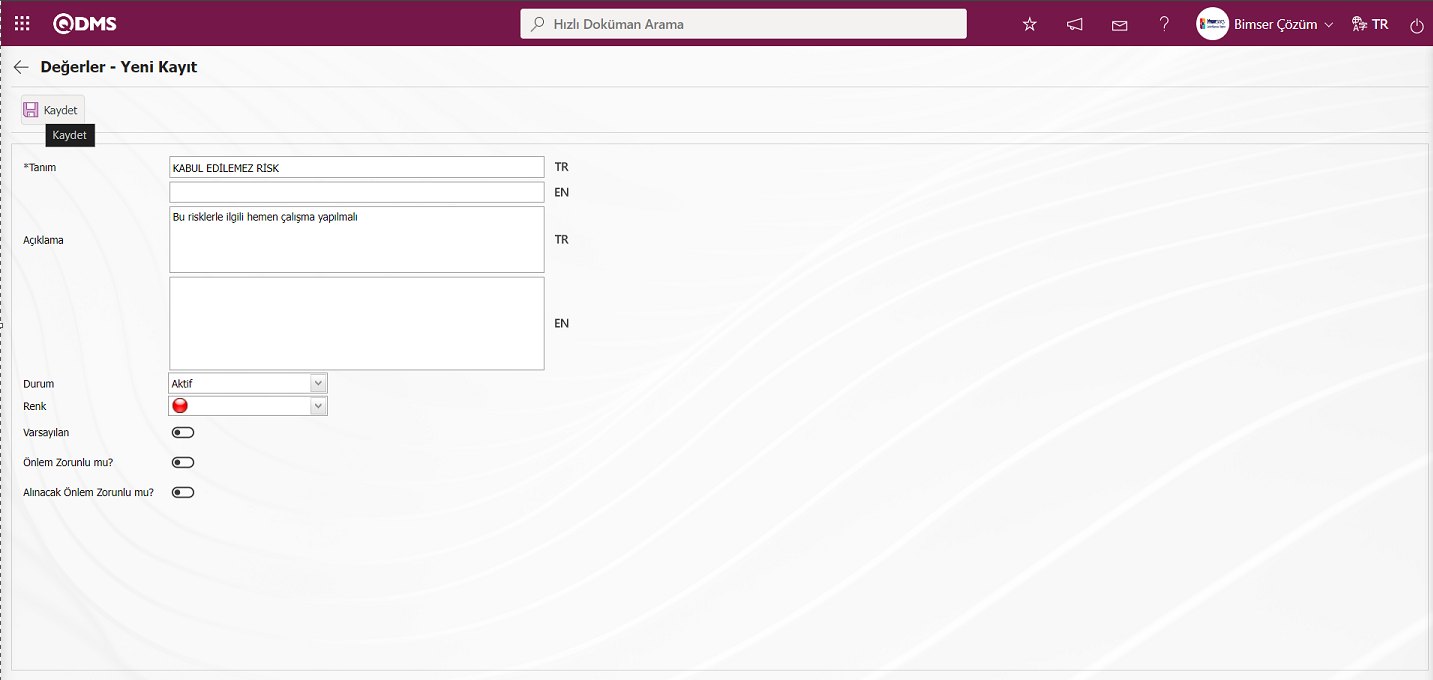
Açılan ekranda ilgili alanlar tanımlanır:
Tanım: Değerler-Yeni Kayıt ekranında tanımlanan değerin tanım bilgisinin yazıldığı alandır.
Açıklama: Değerler-Yeni Kayıt ekranında tanımlanan değerin varsa açıklama bilgisinin yazıldığı alandır.
Durum: Değerler-Yeni Kayıt ekranında tanımlanan değerin durum bilgisinin açılır liste tıklanarak açılan seçeneklerden “Aktif” seçeneğinin seçildiği alandır.
Renk : Değerler-Yeni Kayıt ekranında tanımlanan değerin açılır liste tıklanarak açılan renk seçeneklerinden seçildiği alandır.
Varsayılan: Değerler-Yeni Kayıt ekranında tanımlanan değerin varsayılan olarak gelmesi için ilgili alanla ilgili check box işaretlendiği alandır. Varsayılan alanı ile ilgili check box işaretlendiğinde alanın değeri alanda sistem tarafında otomatik olarak getirilir.
Önlem Zorunlu mu?: Değerler-Yeni Kayıt ekranında tanımlanan değer ilgili önlem alınması istenirse ilgili check box işaretlendiği alandır. İlgili check box işaretlendiğinde alanın değeri seçildiğinde sistem bu değer için önlem alınmasını zorunluğu getirir. Risk kaydı kayıt işleminde önlem alınmadığında sistem tarafından önlem alınması ile ilgili uyarı mesajı gelir.
Alınacak Önlem Zorunlu mu? : Değerler-Yeni Kayıt ekranında Değerler-Yeni Kayıt ekranında tanımlanan değer ilgili alınacak önlem alınması istenirse ilgili check box işaretlendiği alandır. İlgili check box işaretlendiğinde alanın değeri seçildiğinde sistem bu değer için alınacak önlem alınmasını zorunluğu getirir. Risk kaydı kayıt işleminde alınacak önlem alınmadığında sistem tarafından alınacak önlem alınması ile ilgili uyarı mesajı gelir. Bilgi Güvenliği Risk Değerlendirme Modülü parametrelerinde 133 numaralı “Alınacak Önlemler Kullanılacak mı?” parametresinin parametre değeri “Evet” seçilerek parametre aktif edilir.
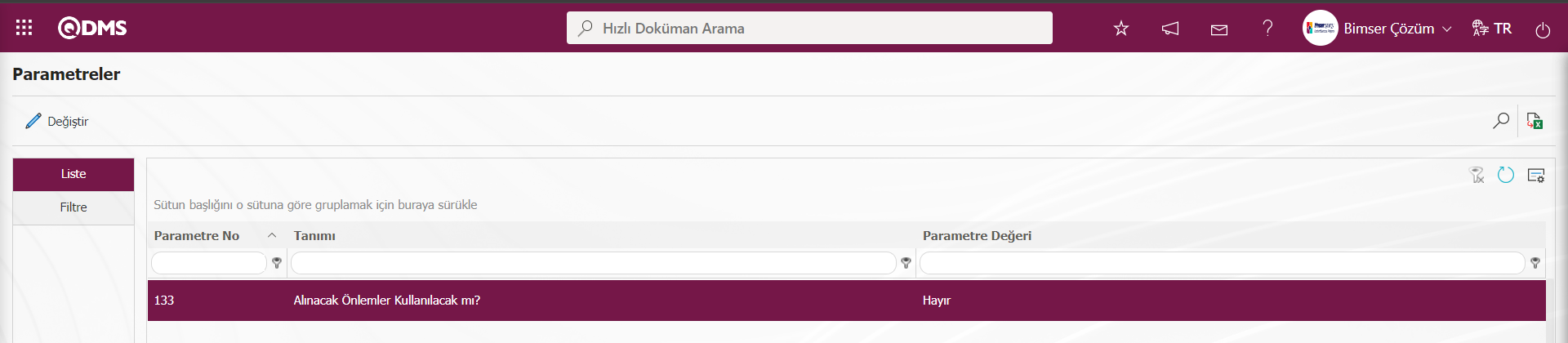
Parametre aktif edildikten sonra Değerler -Yeni Kayıt ekranında bu alan görüntülenir.Gerekli alanlar ilgili bilgiler girildikten sonra ekranın sol üst köşesindeki  butonu tıklanarak alanın değeri kayıt işlemi yapılır.
butonu tıklanarak alanın değeri kayıt işlemi yapılır.
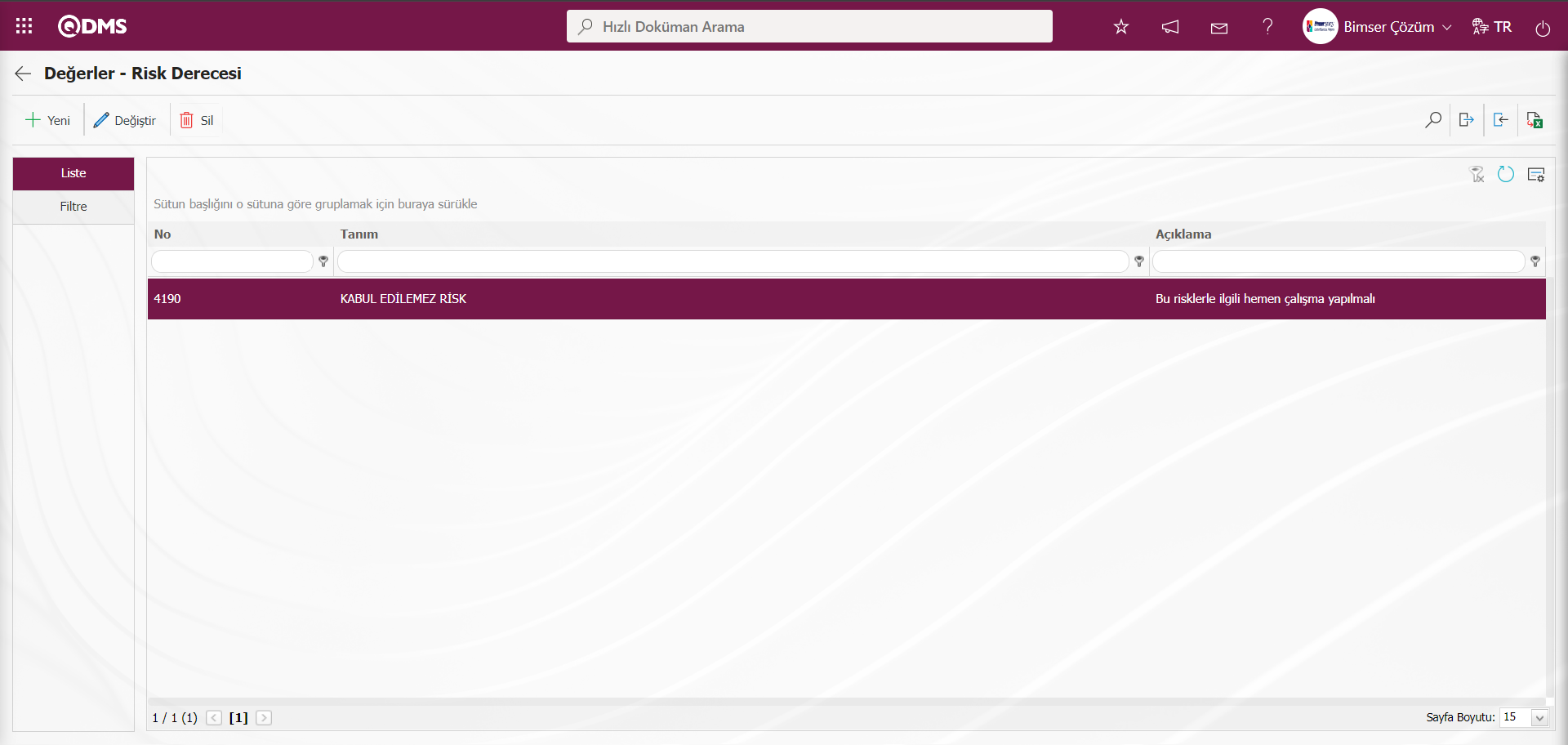
Ayn şekilde Risk Derecesinin değerleri butonu tıklanarak yada aktarım şablonu indirilip, indirilen şablon doldurularak sisteme yükleme işlemi yapılarak tüm değerlerin tanımlama işlemi yapılır.
butonu tıklanarak yada aktarım şablonu indirilip, indirilen şablon doldurularak sisteme yükleme işlemi yapılarak tüm değerlerin tanımlama işlemi yapılır.
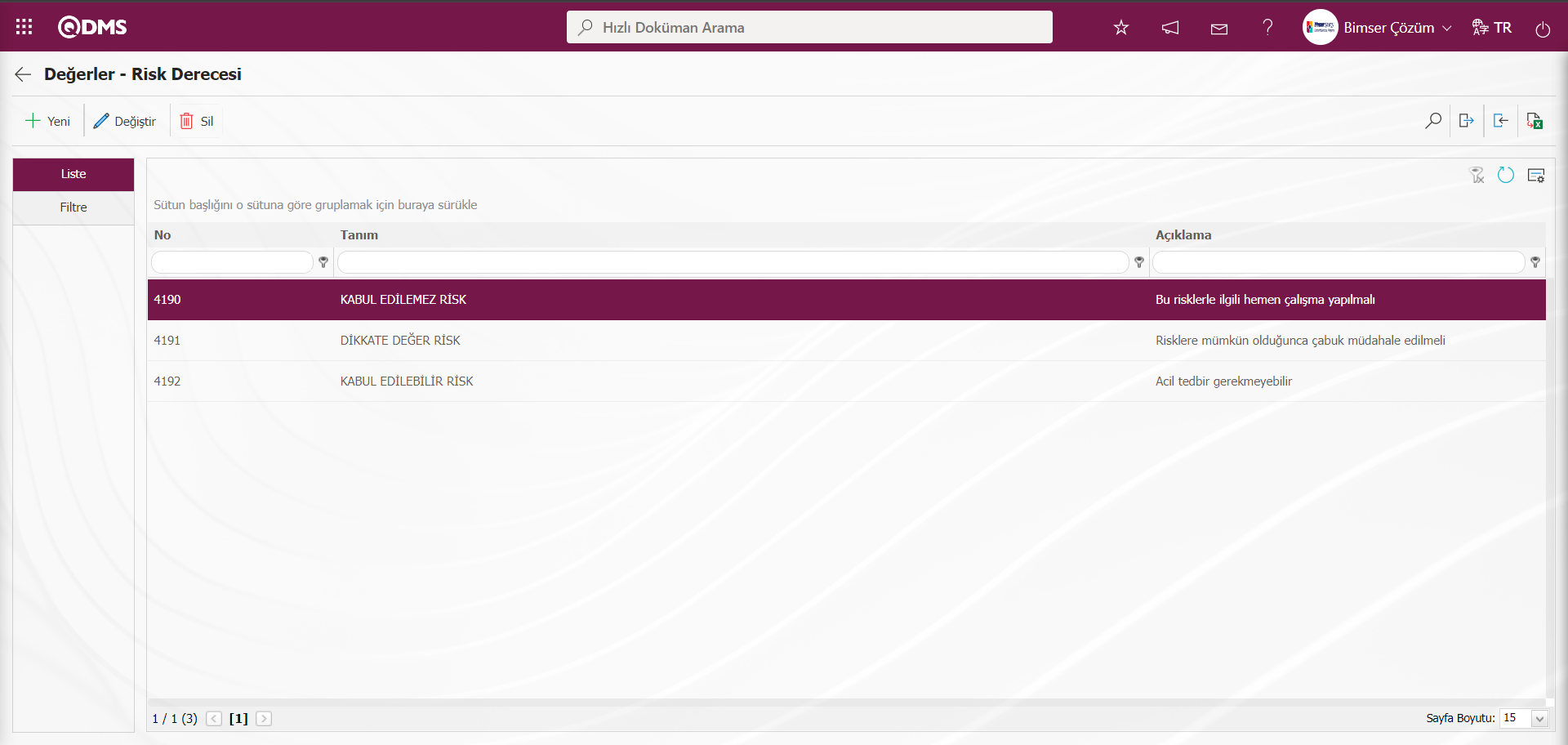
Risk Derecesi alanın değerlerine bağlı olarak tanımlanacak formül alanına oluşturulan formül yazılır. İlgili alan değerleri tanımlandıktan sonra formül girişi yapılır. Formül girişi için alan tanımlama ekranındayken ilgili alanın üzerine tıklanır ve  butonu ile alan detaylarına girilir. Bu alanda formül girişi gerçekleştirirken daha önce belirtildiği üzere alan kodlarının köşeli parantez olarak yazılması gereklidir. Formül, bazı ifadelerin farklı olması haricinde (noktalı virgül, virgül vb.) Excel’de kullanılan IF fonksiyonu ile aynı mantıkta yazılmalıdır. Formül kullanımı: IF([ALANKODU]KoşulŞartı; Doğru ise Değer Kodu; Yanlışsa Değer Kodu şeklindedir. Risk Derecesi alanın değerlerine bağlı olarak tanımlanacak formül alanına oluşturulan formül yazılır.
butonu ile alan detaylarına girilir. Bu alanda formül girişi gerçekleştirirken daha önce belirtildiği üzere alan kodlarının köşeli parantez olarak yazılması gereklidir. Formül, bazı ifadelerin farklı olması haricinde (noktalı virgül, virgül vb.) Excel’de kullanılan IF fonksiyonu ile aynı mantıkta yazılmalıdır. Formül kullanımı: IF([ALANKODU]KoşulŞartı; Doğru ise Değer Kodu; Yanlışsa Değer Kodu şeklindedir. Risk Derecesi alanın değerlerine bağlı olarak tanımlanacak formül alanına oluşturulan formül yazılır.
Formül : IF([R09]<2;4192; IF(AND([R09]>=2;[R09]<8);4191;4190)) Liste değerlerine bağlı olarak formül tanımlanır. Alan Tanımlama ekranında Risk Derecesi alanı seçilir ve  butonu tıklnalır.
butonu tıklnalır.
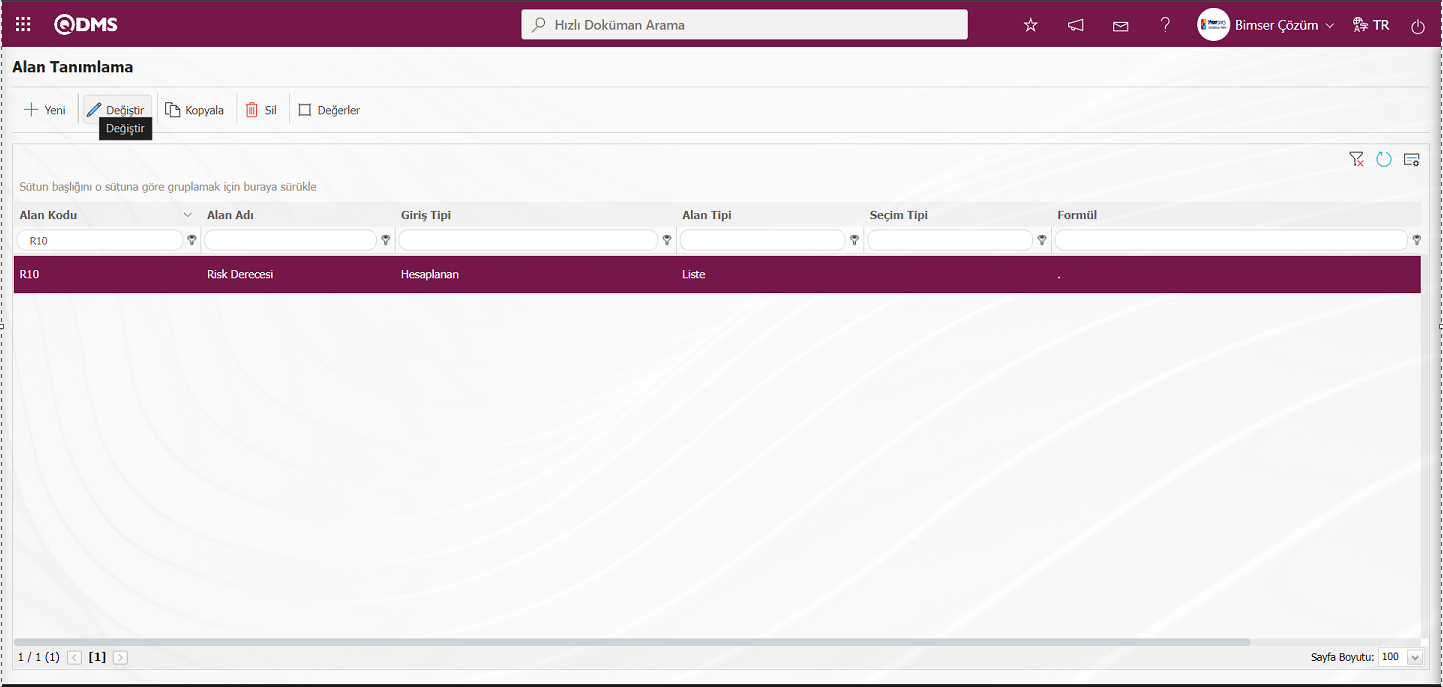
Açılan Alan Tanımlama - Kayıt Güncelle ekranında Formül alanına oluşturulan formül bilgisi yazılır.
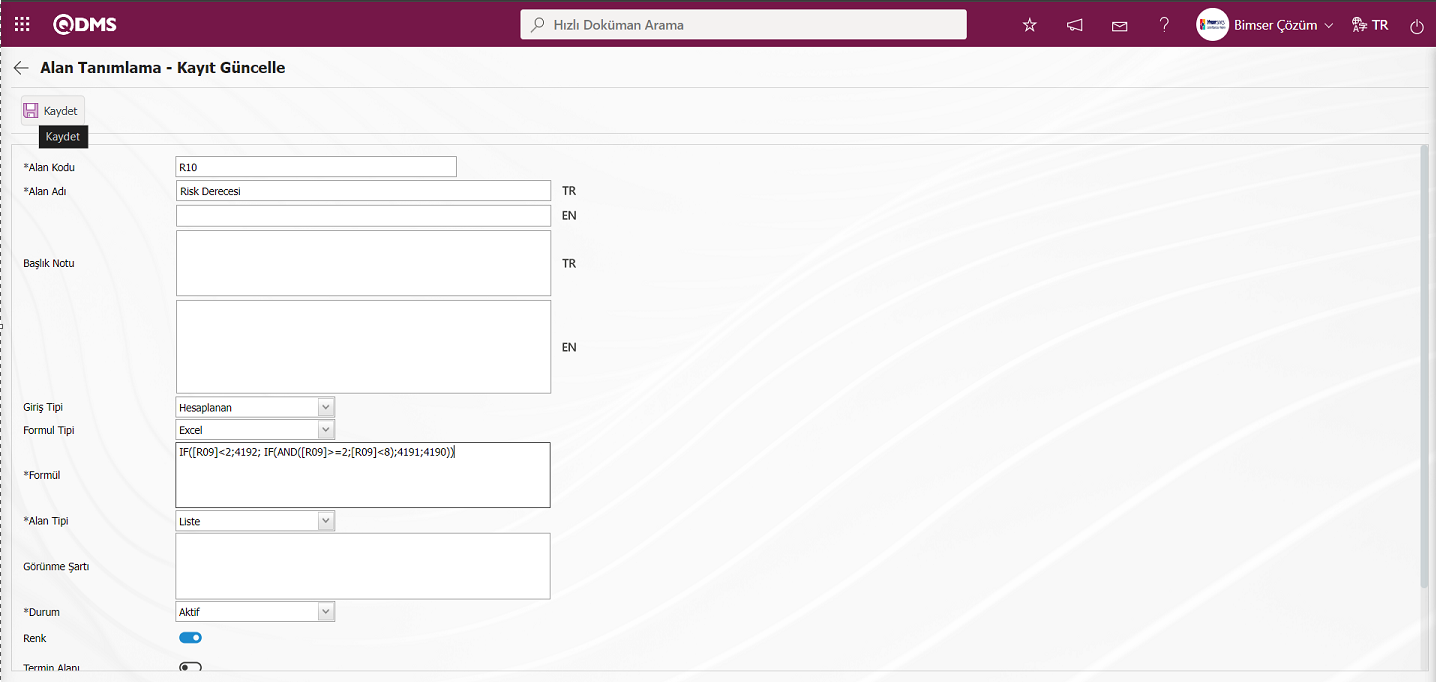
Gerekli alanlar ilgili bilgile girildikten sonra ekranın sol üst köşesindeki  butonu tıklanarak kayıt güncelleme işlemi yapılır.
butonu tıklanarak kayıt güncelleme işlemi yapılır.
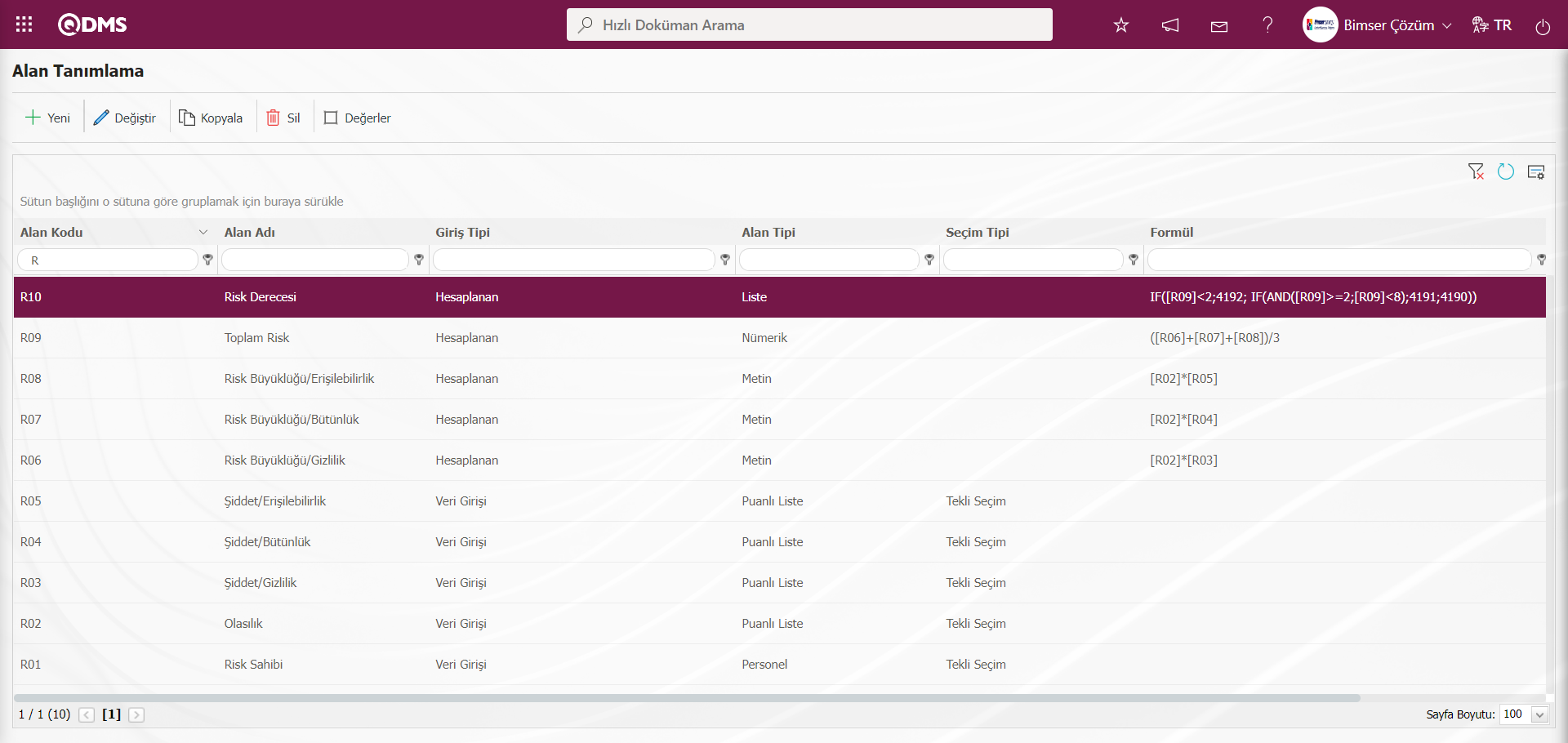
Alan Tanımlamada tüm alanlar tanımlandıktan sonra Fonksiyon Dizanyer menüsünde 22 numaralı “Statü kullanılacak mı?” parametresine bağlı olarak görüntülenen  ve
ve  butonları kullanılarak statü , butonların tanımlama işlemi yapılır. Statü ve buton tanımlama işleminde sonra
butonları kullanılarak statü , butonların tanımlama işlemi yapılır. Statü ve buton tanımlama işleminde sonra  butonu tıklanarak alanların Fonksiyon Dizanyer menüsünde tanımlı fonksiyonların ilgili sayfalarıyla ilişkilendirilme işlemi yapılır. Bu işlemlerin yapılmasında onay akışı kurgusunun Akış Tanımlama menüsünde tanımlanıp ve Alt Modül Tanımlama menüsünde ise akışların kontrolün yapılması gerekmektedir.
butonu tıklanarak alanların Fonksiyon Dizanyer menüsünde tanımlı fonksiyonların ilgili sayfalarıyla ilişkilendirilme işlemi yapılır. Bu işlemlerin yapılmasında onay akışı kurgusunun Akış Tanımlama menüsünde tanımlanıp ve Alt Modül Tanımlama menüsünde ise akışların kontrolün yapılması gerekmektedir.
Sistemde mevcut bulunan alan tiplerinin tam listesi aşağıda belirtilmiştir;
- Metin: Elle yazım imkanı veren metin kutucuğu ekler.
- Metin Çok Satırlı: Elle yazım imkanı veren karakter sınırı olmayan çok satırlı metin kutucuğu ekler.
- Nümerik: Sayısal olarak veri girişi yaptırır.
- Nümerik-Parasal: Parasal değer olarak nümerik giriş yaptırır.
- Nümerik-Birim: Birim olarak nümerik giriş yaptırır.
- Tarih: Takvim alanı ekler.
- Liste: Birden fazla element arasından tek seçim yaptırır.
- Puanlı Liste: Açılır menüden seçim yaptırır, liste elementlerinin puan değerleri mevcuttur.
- Arama Özellikli Liste: Birden fazla element arasından geniş arama fonksiyonuyla arama yapabilecek şekilde, tekli ve/ veya çoklu seçim yapılmasını sağlar.
- Ağaç Liste: Ağaç kırılımına sahip birden fazla element arasından geniş arama fonksiyonuyla arama yapabilecek şekilde seçim yapılmasını sağlar.
- Personel: QDMS personel veri tabanından kişi seçilebilmesini sağlar.
- Departman: QDMS departman veri tabanından departman bilgisi seçilebilmesini sağlar.
- Unvan: QDMS unvan veri tabanından unvan bilgisi seçilebilmesini sağlar.
- Doküman: QDMS doküman veri tabanından doküman seçilebilmesini sağlar.
- Yönetim Sistemi: QDMS yönetim sistemi veri tabanından yönetim sistemi bilgisi seçilebilmesini sağlar.
- Müşteri: QDMS müşteri veri tabanından müşteri bilgisi seçilebilmesini sağlar.
- Tedarikçi: QDMS tedarikçi veri tabanından tedarikçi bilgisi seçilebilmesini sağlar.
- Ürün: QDMS ürün veri tabanından ürün bilgisinin seçilebilmesini sağlar.
- Şirket Profili: QDMS şirket profili veri tabanından şirket profili bilgisi seçilebilmesini sağlar.
- Başlık: Formlara koyu harflerle yazılacak başlık alanı ekler.
- Dosya: Dosya eklemesi için uygun alan getirecektir
- Resim: Resim eklemesi için uygun alan getirecektir
- Resim Liste: Resim listesinden seçim sağlar.
- Çoklu Resim: Çoklu resim seçilmesini sağlar.
- Tablo: Tablo tipli alan oluşturulmasını sağlar. (Bu tip bir alan eklendikten sonra alan değerleri olarak yeni alan tanımlamalarının yapılması gereklidir.)
- Sorgu: QDMS/Ensemble veri tabanları içerisindeki ana verilerden seçim yapılabilmesi için tanımlanabilen alan türüdür. (Sadece Bimser Destek Ekibi tarafından tanımlanmalıdır) Tekli ve çoklu seçim yapılabilir.
- Sorgu Ağaç: QDMS/Ensemble veri tabanları içerisindeki ağaç kırılımlı ana verilerden seçim yapılabilmesi için tanımlanabilen alan türüdür. (Sadece Bimser Destek Ekibi tarafından tanımlanmalıdır) Tekli ve çoklu seçim yapılabilir.
- Sekme: Mevcut risk değerlendirme formunda alanların bulunduğu sekmenin haricinde alanların ilişki kurularak içerisinde görülebileceği yeni bir sekme oluşturur.
- Onay Kutusu Liste: Talebe göre tekli veya çoklu seçim yaptırılacak tipte bir liste tipli alandır.
- Risk: Risk tabanlı modüllerden değerlerin seçilebilmesini sağlar. Bu tip bir alan eklendikten sonra hangi modülden değerlerin geleceği alan tanımlama ekranında seçilmesi gereklidir..
- Açıklamalı Liste: Seçilen liste değerinin yanına açıklama yazabilme imkanı sağlayan alan tipidir. Alan Tanımlama menüsünde alan değerleri tanımlanırken her değer için açıklama kutucuğunun aktif olup olmayacağının seçilmesi gerekir. Burada yapılan seçime göre Entegre Yönetim Sistemi menüsü altında bu alanın görüleceği menüde ilgili seçim yapıldığında alan değerinin yanına kullanıcının açıklama yazabilmesi için kutucuk açılmış olur.
- Pozisyon: QDMS pozisyon veri tabanından pozisyon bilgisi seçilebilmesini sağlar.
- Saat: Saat tipli alan ekler.
6.1.3.Fonksiyon Dizayner
Menü Adı: Sistem Altyapı Tanımları/Bilgi Güvenliği Risk Değerlendirme/ Fonksiyon Dizayner
Fonksiyon Dizayner menüsü ile alan havuzuna eklenen alanlar risk modüllerinin istenilen sayfaları ile ilişkilendirilebilir. Bunun için Sistem Altyapı Tanımları/ Bilgi Güvenliği Risk Değerlendirme Modülünün altından Fonksiyon Dizayner menüsüne gelinir. Açılan ekranda risk modülününde alan eklenebilecek fonksiyonları sıralanacaktır. Bu ekranda Varlık Grubu Tanımlama, Varlık Tanımlama, Risk Değerlendirme Form Tanımlama, Risk Değerlendirme Detay, Önlem Tanımlama ve Kontrol Tanımlama fonksiyonlarında kullanılacak alanlar ve bunların sıralaması ile onay işlemlerindeki hiyerarşi detayı tanımlanır. Bu menüde kullanılacak butonlar Bilgi Güvenliği Risk Değerlendirme modülü parametrelerinden 22 numaralı “Statü kullanılsın mı?” parametresinin parametre değeri “Evet” seçilerek parametrenin aktif edilmesi bağlı olarak butonlar değişir. Bu parametrenin parametre değeri “Evet” seçilerek parametre aktif edildiğinde  ve
ve  butonların menüde gözükür. Ancak 22 numaralı parametrenin parametre değeri “Hayır” seçilerek parametre pasif olduğu durumlarda sadece
butonların menüde gözükür. Ancak 22 numaralı parametrenin parametre değeri “Hayır” seçilerek parametre pasif olduğu durumlarda sadece  butonu görünür durumda olur.
butonu görünür durumda olur.
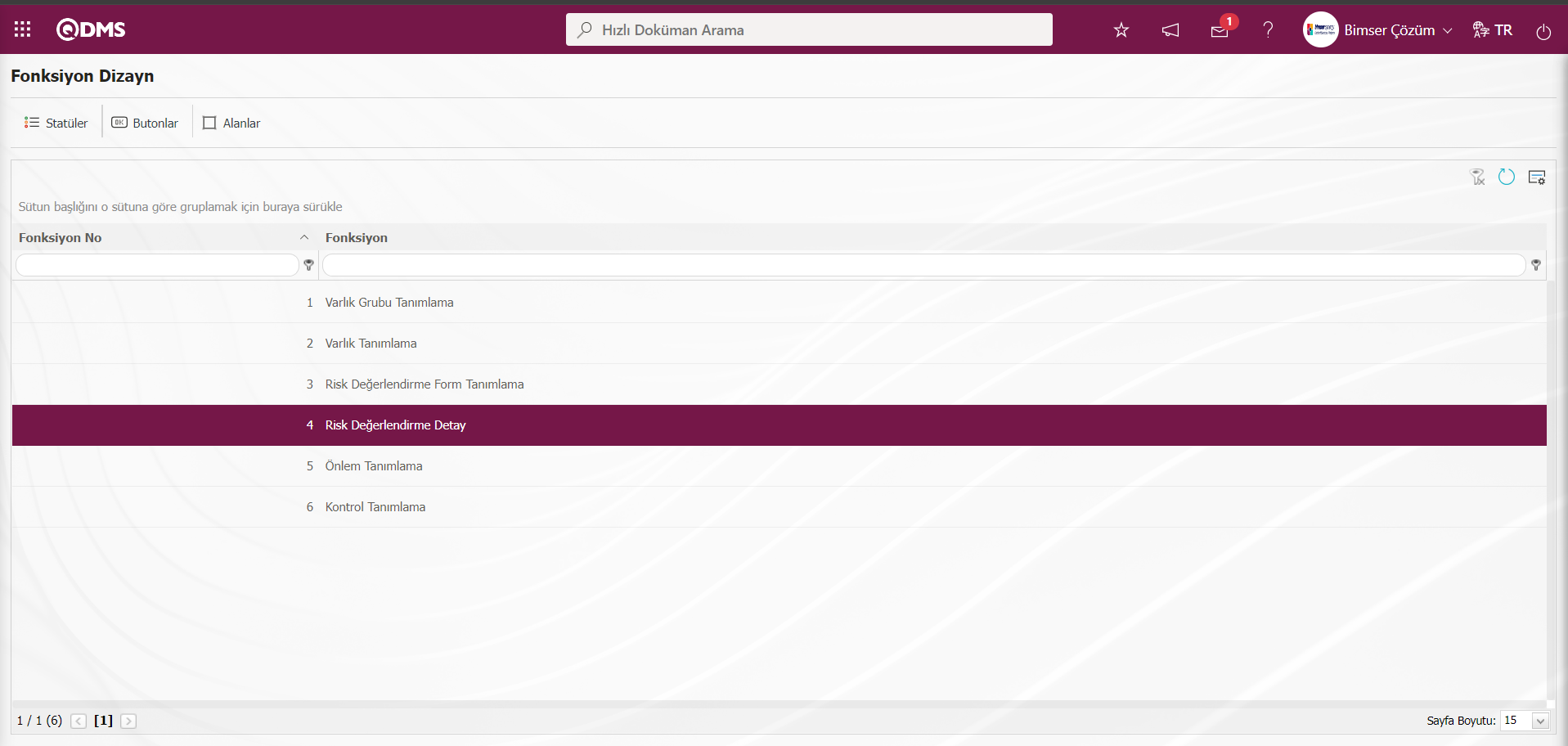
Ekrandaki bulunan butonlar yardımıyla;
 :Statü tanımlaama işlemi yapılır.
:Statü tanımlaama işlemi yapılır.
 :Buton tanımlama işlemi yapılır.
:Buton tanımlama işlemi yapılır.
 :Alanların ilgili fonksiyon ile ilişkilendirilme işlemi yapılır.
:Alanların ilgili fonksiyon ile ilişkilendirilme işlemi yapılır.
Fonksiyon Dizayn ekranında 4. Numaralı “Risk Değerlendirme Detayı” fonksiyonu seçili iken  butonuna tıklanılır.
butonuna tıklanılır.
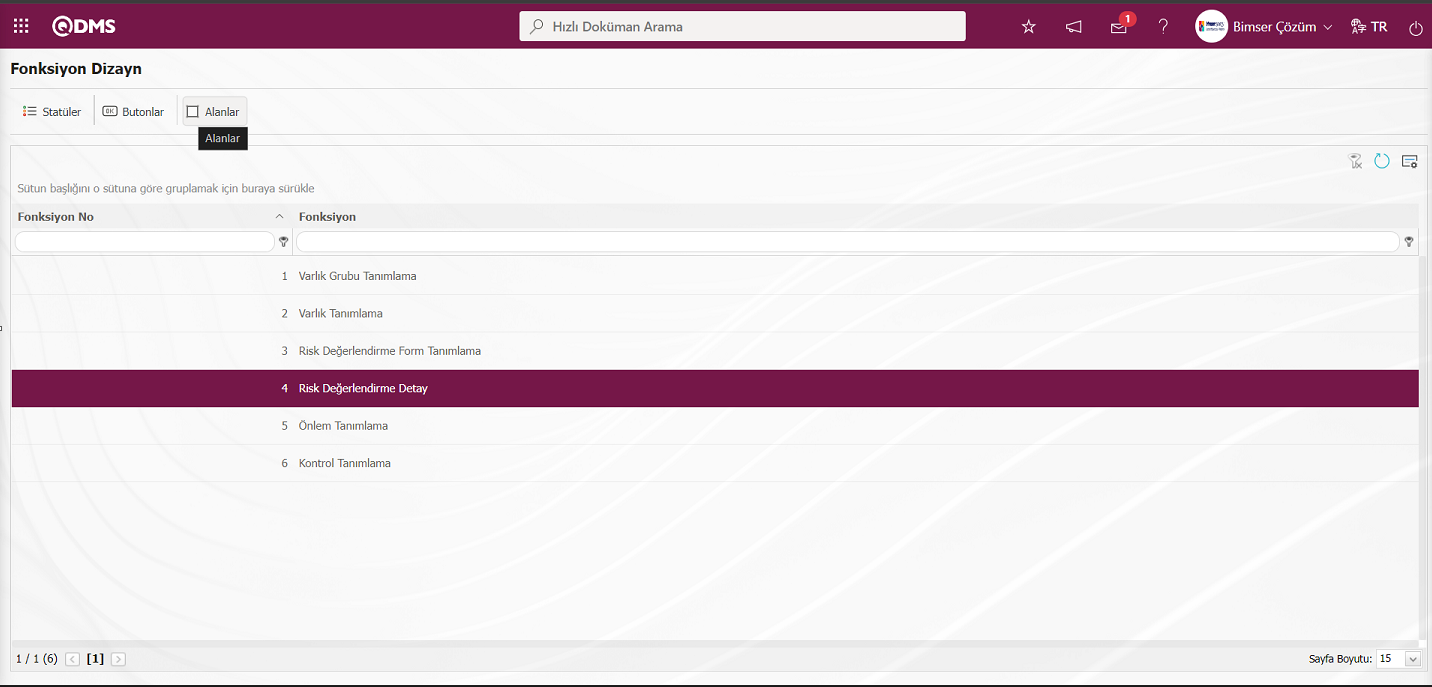
Alanların ilgili fonksiyonla ilişkilendirilme yapılacağı ekran açılır.
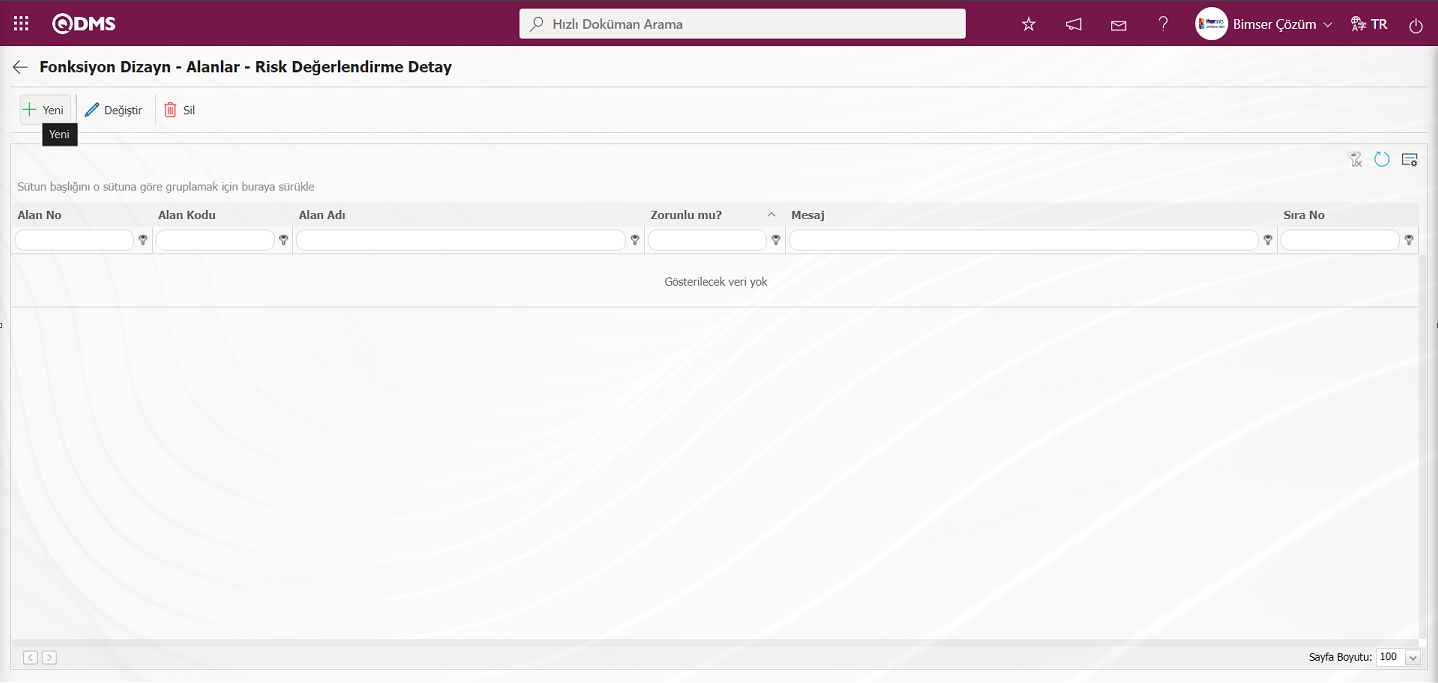
Ekranda bulunan butonlar yardımıyla;
 :Listede seçili fonksiyona yeni bir alan eklenir.
:Listede seçili fonksiyona yeni bir alan eklenir.
 :Listede seçili eklenen fonksiyona eklenen alan bilgisi üzerinde değişiklik ve düzenleme işlemi yapılır.
:Listede seçili eklenen fonksiyona eklenen alan bilgisi üzerinde değişiklik ve düzenleme işlemi yapılır.
 :Listede seçili eklenen fonksiyona eklenen alan bilgisi silinir.
:Listede seçili eklenen fonksiyona eklenen alan bilgisi silinir.
 :Önceki ekrana geri dönülür.
:Önceki ekrana geri dönülür.
Fonksiyon Dizayn - Alanlar - Risk Değerlendirme Detay ekranında  botunu tıklanarak Alan Tanımlama -Fonksiyonlar -Yeni Kayıt ekranı açılır.
botunu tıklanarak Alan Tanımlama -Fonksiyonlar -Yeni Kayıt ekranı açılır.
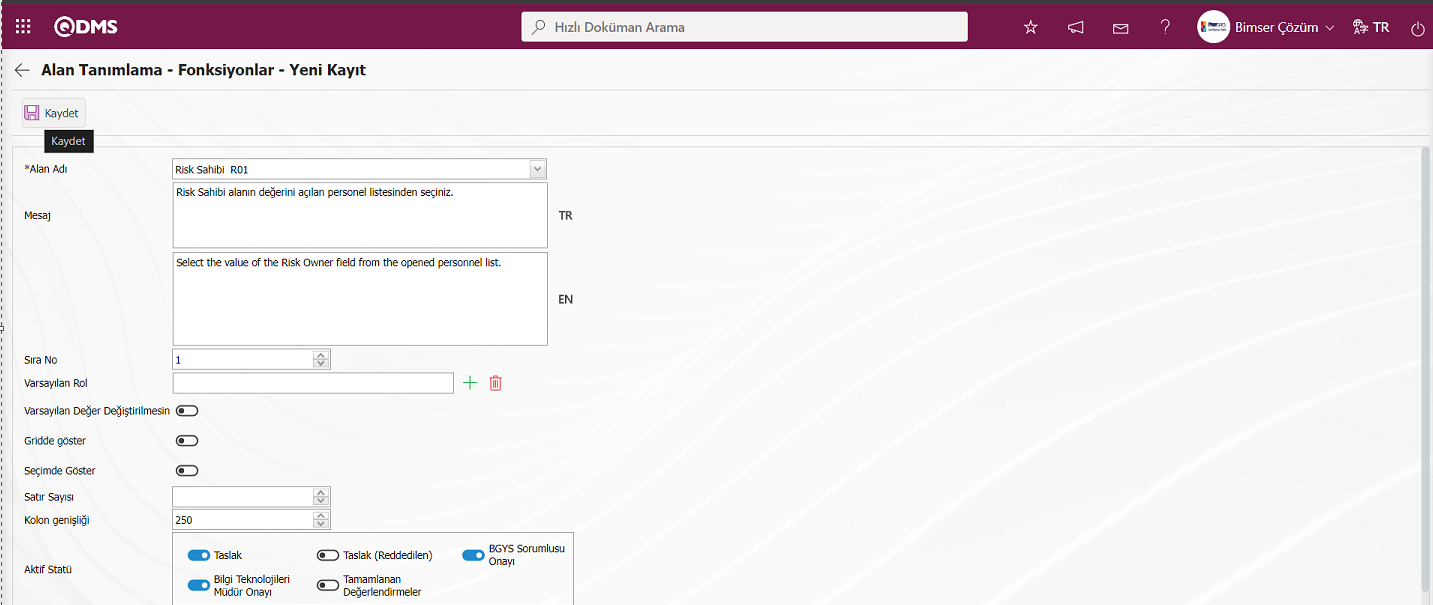

Açılan ekranda ilgili alanlar tanımlanır:
Alan Adı: Alan Tanımlama - Fonksiyonlar - Yeni Kayıt ekranında tanımlanmış alanlardan alan seçimi yapıldığı alandır.
Mesajı: Alan Tanımlama - Fonksiyonlar - Yeni Kayıt ekranında zorunlu alan doldurulmadığında verilecek uyarı mesajı bilgisi yazıldığı alandır.
Sıra No: Alan Tanımlama - Fonksiyonlar - Yeni Kayıt ekranında alanın sıra no belirlenlendiği alandır.
Varsayılan Rol: Alan Tanımlama - Fonksiyonlar - Yeni Kayıt ekranında ilgili alanın değeri daha önce tanımlanmış bir üst formdan ya da kaydı giren kişinin adı soyadı, pozisyonu, unvanı, departmanı, iş yeri gibi verileri ise bunlar için tanımlanmış rol seçilebilir. Örneğin, Risk detay formunda risk girişini yapanın departmanı adında bir alanda sisteme kaydı giren kullanıcının departmanı gelmesi gerekiyor varsayılan rol kullanılabilir. Kullanılmadığı durumda kullanıcı kendi departmanını hem yanlış seçebilir hem de kaydı giren kullanıcı fazladan bir işlem yapmış olur. Burada seçilen varsayılan rol sayesinde, kullanıcı risk girişi yapmaya başladığında departmanı otomatik gelecektir.
Varsayılan Değer Değiştirilmesin: Alan Tanımlama - Fonksiyonlar - Yeni Kayıt ekranında seçilen alan varsayılan olarak bir değer getiriyorsa getirdiği değerin değiştirmemesini sağlandığı alandır.
Gridde göster: Alan Tanımlama - Fonksiyonlar - Yeni Kayıt ekranında alanın gridde gösterilmesi gerekiyorsa ilgili check box işaretlendiği alandır..
Seçimde göster: Alan Tanımlama - Fonksiyonlar - Yeni Kayıt ekranında diğer risk ya da olay modüllerinden ilişki kurulması gerekli olduğu durumlarda alan tanımlama menüsünde risk tipli bir alan tanımlanabilir. Bunun sonucunda ilgili form ilişkisi kurulduğu takdirde risk sekmesi oluşacaktır. Bu sekmede ekle butonuna basıldığında ilişki kurulması gereken modüldeki risklerin /olayların listesi gelecektir. Gelen listenin sütunlarında hangi alanların gözükmesi gerekiyorsa o alanlar için ilgili modülde seçimde göster check box’ı işaretlenmelidir. (Tablo, dosya, resim vb. tipli metinsel ifadenin dışında olan alanlar seçilmemelidir).
Satır Sayısı: Alan Tanımlama - Fonksiyonlar - Yeni Kayıt ekranında ilgili alan çoklu satır ise, veri girişi ekranında kaç satır gözükmesi gerektiği belirlendiği alandır.
Kolon Genişliği: Alan Tanımlama - Fonksiyonlar - Yeni Kayıt ekranında ilgili modülde girilen kayıtların listesinde (gridde) alanın kolon genişliği bilgisinin belirlenir. Verinin uzun olduğu alanlar için ort. 250, sadece rakam girilen alanlar için ise 75 kullanılması idealdir. Alana girilecek veriler düşünülerek bu aralıklarda bir değer kullanmak uygun olacaktır.
Aktif Statü: Alan Tanımlama - Fonksiyonlar - Yeni Kayıt ekranında alanın sisteme tanımlanan statülerin hangilerinde aktif olacağını belirlendiği alandır. Bu alanda işaretlenen statülerde ilgili alanın tipine göre işlem gerçekleştirilebilir.
Görünür Statü: Alan Tanımlama - Fonksiyonlar - Yeni Kayıt ekranında alanın sisteme tanımlanan statülerin hangilerinde görüleceğini belirlendiği alandır. Aktif statüsü seçilen alanlar için aynı zamanda görünür statüde en az aktif statü alanında işaretlenen statüler olacak şekilde belirlenmelidir.
Zorunlu Statü: Alan Tanımlama - Fonksiyonlar - Yeni Kayıt ekranında alanın sisteme tanımlanan statülerin hangilerinde zorunlu olacağını belirlendiği alandır.
Açılan ekranda alan bilgileri listeden seçilir, zorunlu bir alan ise kullanıcının bu alanı doldurmadığında çıkacak mesaj tanımlanır, sıra numarası belirlenir. Aktif statü, Görünür Statü ve Zorunlu Statü durumları seçilir. Zorunlu olup olmadığı, gridde gösterilip gösterilmeyeceği, kolon genişliği belirlenerek gerekli tüm alanlar doldurulduktan sonra ekranın sol üst köşesindeki  butonu tıklanarak, ilgili alan için fonksiyon ile ilişkilendirme işlemi gerçekleştirilir.
butonu tıklanarak, ilgili alan için fonksiyon ile ilişkilendirme işlemi gerçekleştirilir.
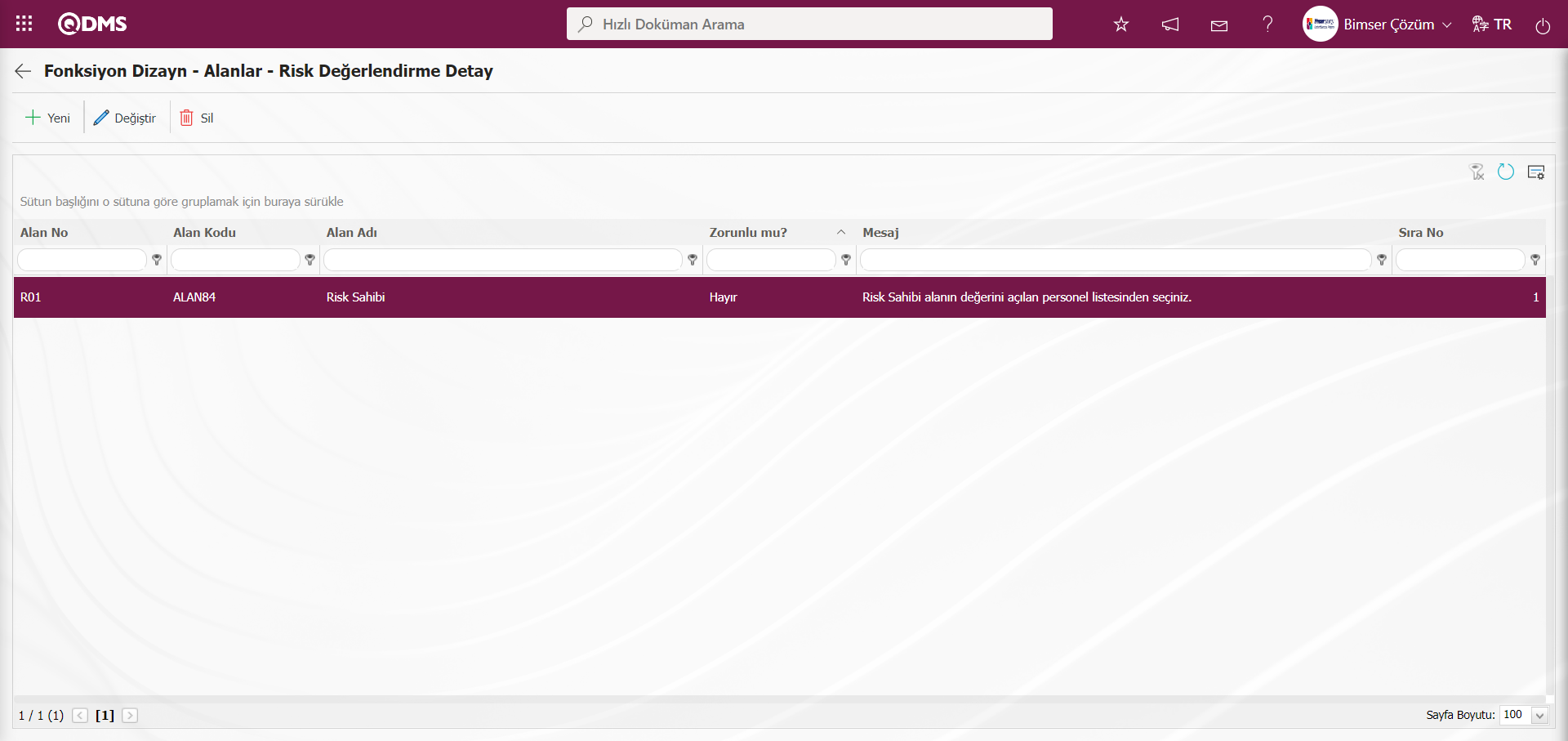
Alan Tanımlamada tanımlanıp alan havuzuna eklenen tüm alanların ilgili fonksiyonun sayfaları ile ilişkilendirileme işlemi bu şekilde yapılarak tanımlama işlemi yapılır.
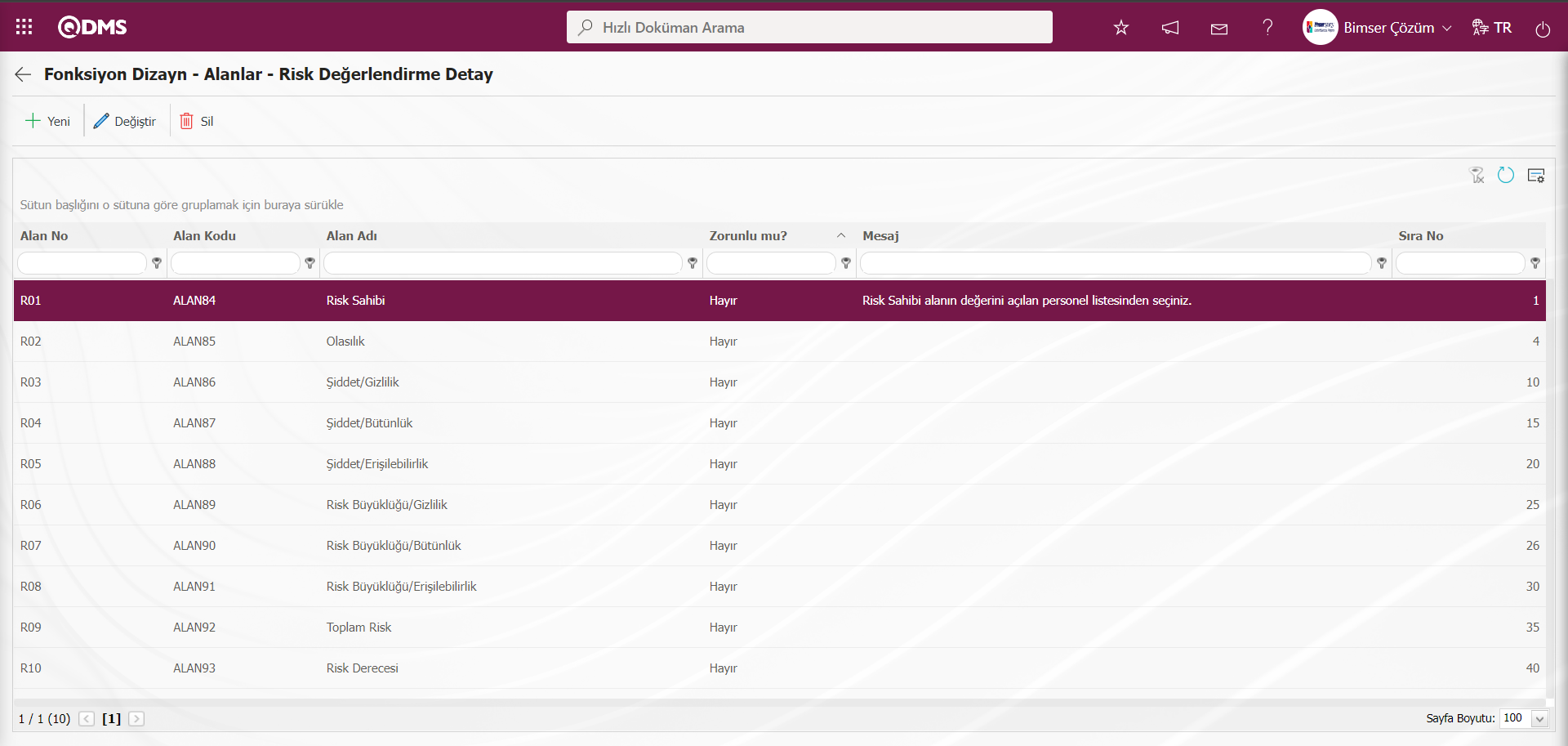
Fonksiyon Dizayn - Alanlar - Risk Değerlendirme Detay ekranında  butonu tıklanarak açılan ekranda alan havuza eklenen alanların ilgili fonksiyonla ilişkilendirilme işlemi aşamasında Aktif, Gönür ve Zorunlu statülerin seçim işlemi yapılır. Bu statülerin bu ekran dışında başka bir ekranda seçim işlemi yapılır. Fonksiyon Dizanyer menüsünde
butonu tıklanarak açılan ekranda alan havuza eklenen alanların ilgili fonksiyonla ilişkilendirilme işlemi aşamasında Aktif, Gönür ve Zorunlu statülerin seçim işlemi yapılır. Bu statülerin bu ekran dışında başka bir ekranda seçim işlemi yapılır. Fonksiyon Dizanyer menüsünde  botonu tıklanılır.
botonu tıklanılır.
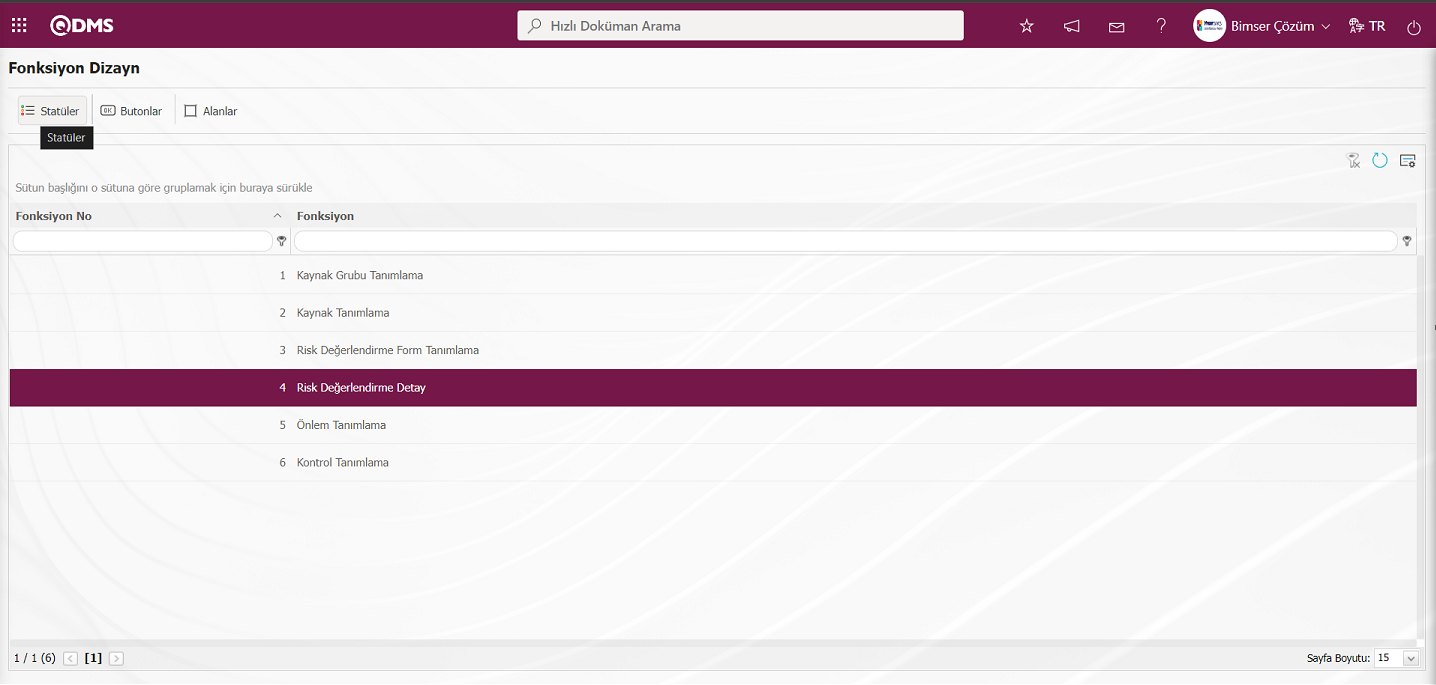
Statü Tanımlama - Risk Değerlendirme Detay ekranı açılır.
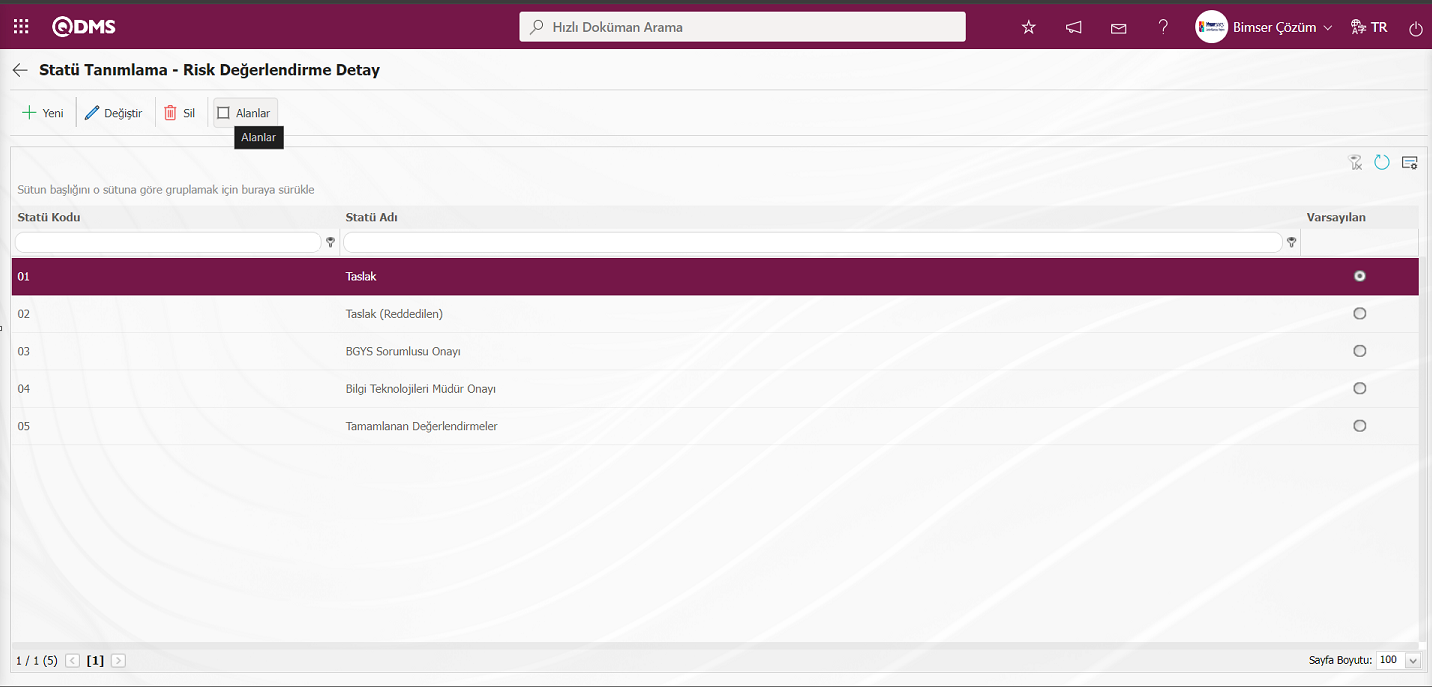
Açılan Statü Tanımlama - Risk Değerlendirme Detay ekranında  butonu tıklanarak Fonksiyon Dizanyer menüsünde ilgili fonksiyonla ilişkilendirilmiş alanların Aktif, Görünür ve Zorunlu statüleri ilgili check box işaretlenerek belirlenir. Örn: Taslak statüsünde alanları Aktif, Görünür ve Zorunlu statüleri ilgili check box işaretlenerek belirlenir.
butonu tıklanarak Fonksiyon Dizanyer menüsünde ilgili fonksiyonla ilişkilendirilmiş alanların Aktif, Görünür ve Zorunlu statüleri ilgili check box işaretlenerek belirlenir. Örn: Taslak statüsünde alanları Aktif, Görünür ve Zorunlu statüleri ilgili check box işaretlenerek belirlenir.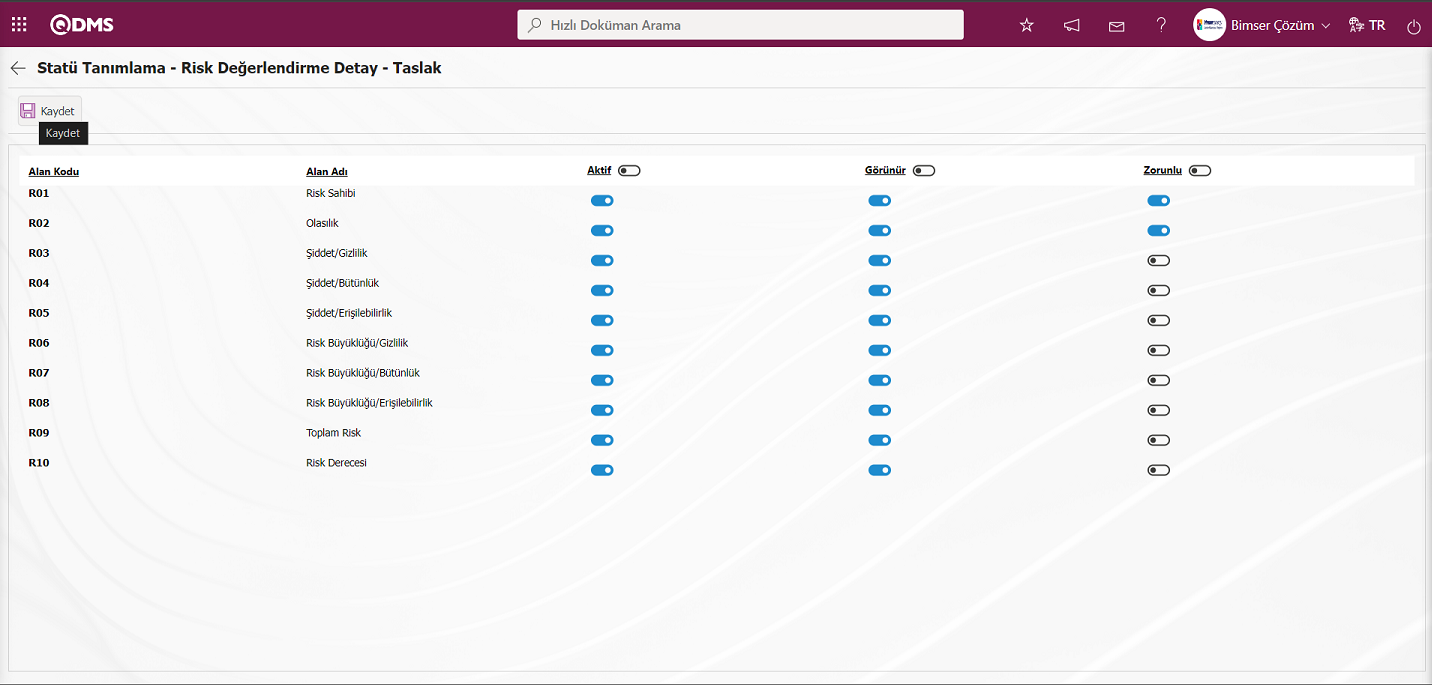
Statü Tanımlama-Risk Değerlendirme Detay-Taslak aşamasında Aktif, Görünür ve Zorunlu statüleri belirlendikten sonra ekranın sol üst köşesindeki  butonu tıklanılır.Tüm Statüler içinde aynı işlem aşaması yapılarak alanların Aktif,Görünür ve Zorunlu stüleri belirlenir.
butonu tıklanılır.Tüm Statüler içinde aynı işlem aşaması yapılarak alanların Aktif,Görünür ve Zorunlu stüleri belirlenir.
6.1.4.Risk Dağılım Matrisi Tanımlama
Menü Adı: Sistem Altyapı Tanımları/Bilgi Güvenliği Risk Değerlendirme/ Risk Dağılım Matrisi Tanımlama
Risk dağılım matrisi tanımlama işleminin gerçekleştiği menüdür. Risk dağılım matrisi tanımlamadaki amaç, belirlenen parametrelere göre risk dağılımın hangi aralıklarda daha yoğun olduğunu tespit etmektir.
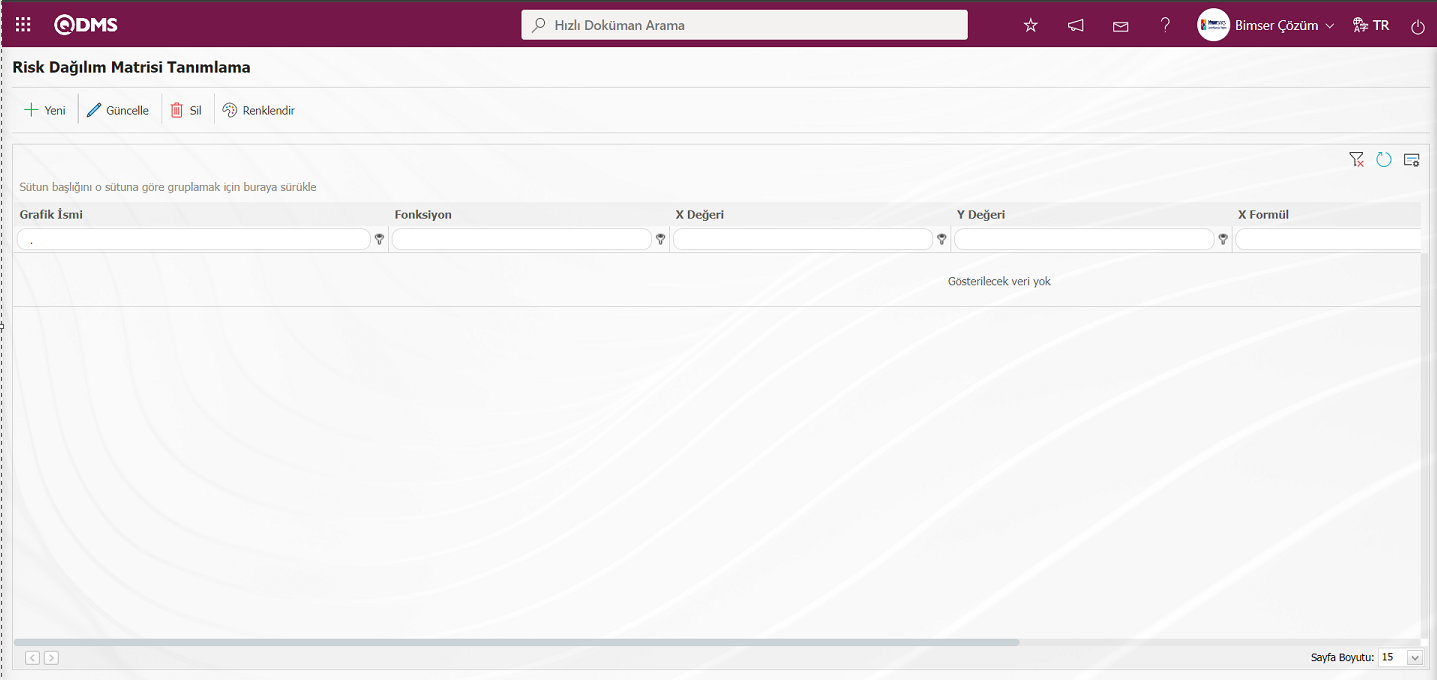
Ekranındaki bulunan butonlar yardımıyla;
 :Yeni bir risk dağılım matrisi tanımlar.
:Yeni bir risk dağılım matrisi tanımlar.
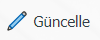 :Listede seçili risk dağılım matrisi bilgisi üzerinde değişiklik ve güncelleme işlemi yapılır.
:Listede seçili risk dağılım matrisi bilgisi üzerinde değişiklik ve güncelleme işlemi yapılır.
 :Listede seçili risk dağılım matrisi bilgisi silinir.
:Listede seçili risk dağılım matrisi bilgisi silinir.
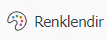 : Risk dağılım matrisini renklendirir.
: Risk dağılım matrisini renklendirir.
Listeye yeni bir risk dağılım matrisi eklemek için ekranın sol üst köşesindeki  butonu tıklanarak Risk Dağılım Matrisi Tanımlama\Yeni Kayıt ekranı görüntülenir.
butonu tıklanarak Risk Dağılım Matrisi Tanımlama\Yeni Kayıt ekranı görüntülenir.
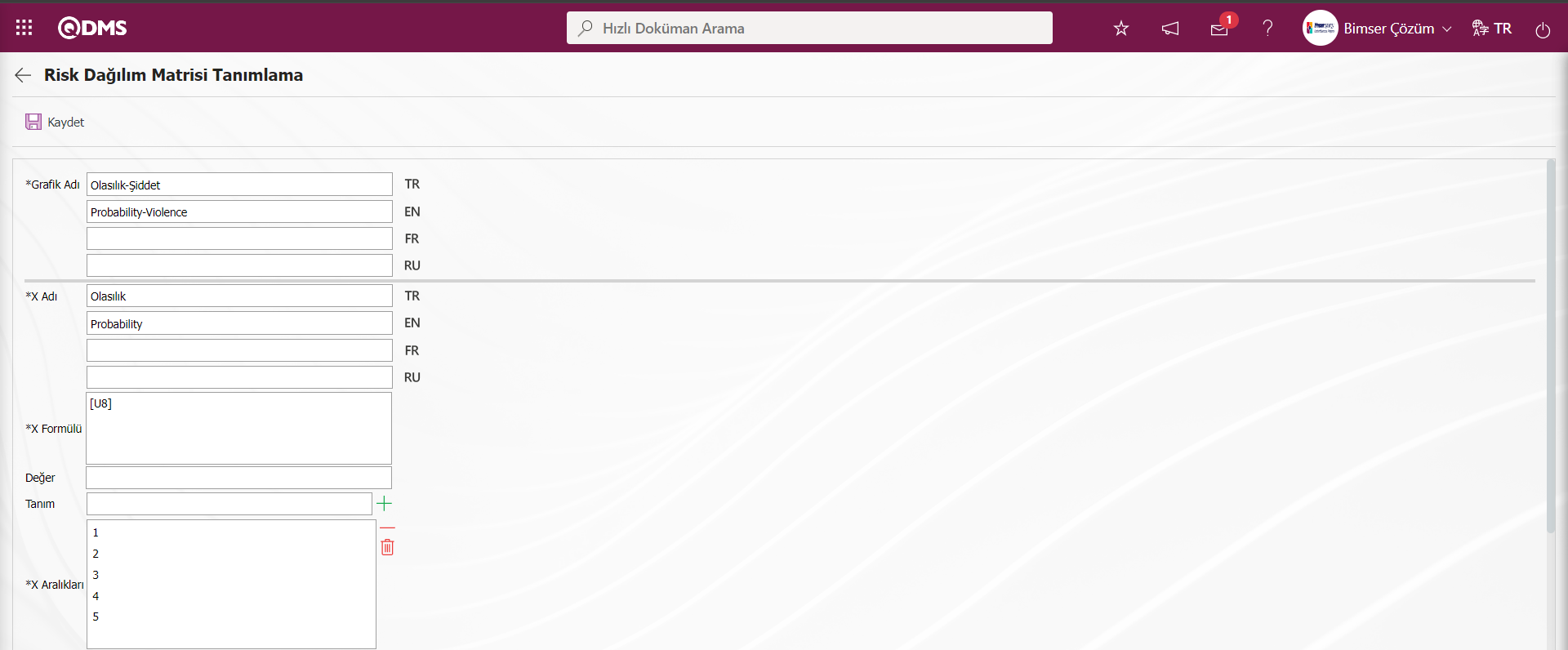
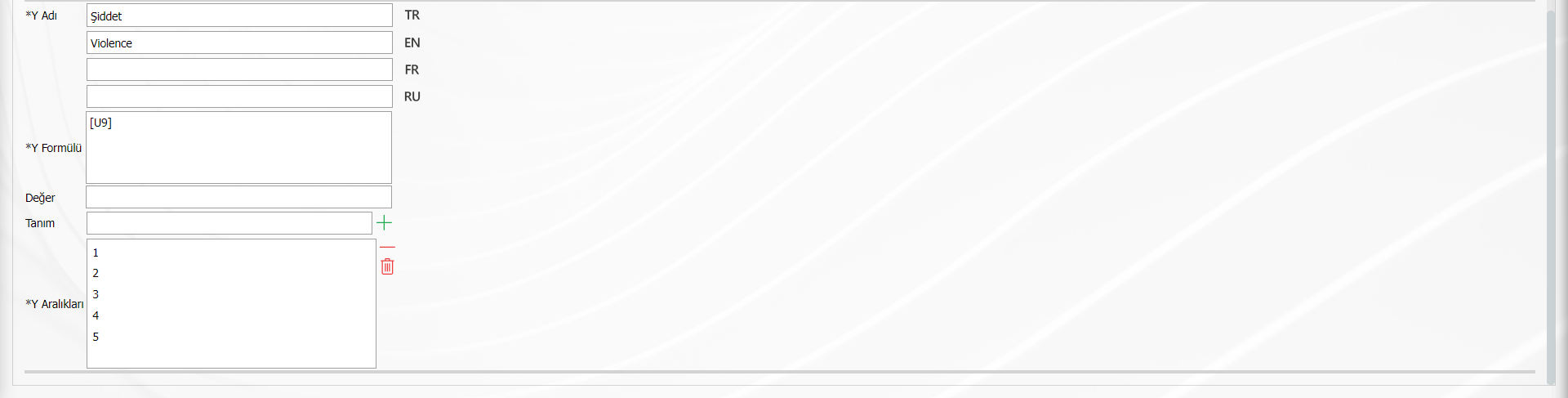
Açılan ekranda “Grafik Adı” belirlenir. X ve Y eksenindeki parametreler için risk karşılaştırmasında kullanılacak alanlar belirlenir. Bu alanların alan tanımlama menüsündeki formülleri “X Formülü” ve “Y Formülü” kısımlarına yazılır. “X Aralıkları” ve “Y Aralıkları” kısımlarına ise alanların değerleri girilir. İşlemler tamamlandıktan sonra  butonu tıklanarak kayıt işlemi gerçekleştirilir.
butonu tıklanarak kayıt işlemi gerçekleştirilir.
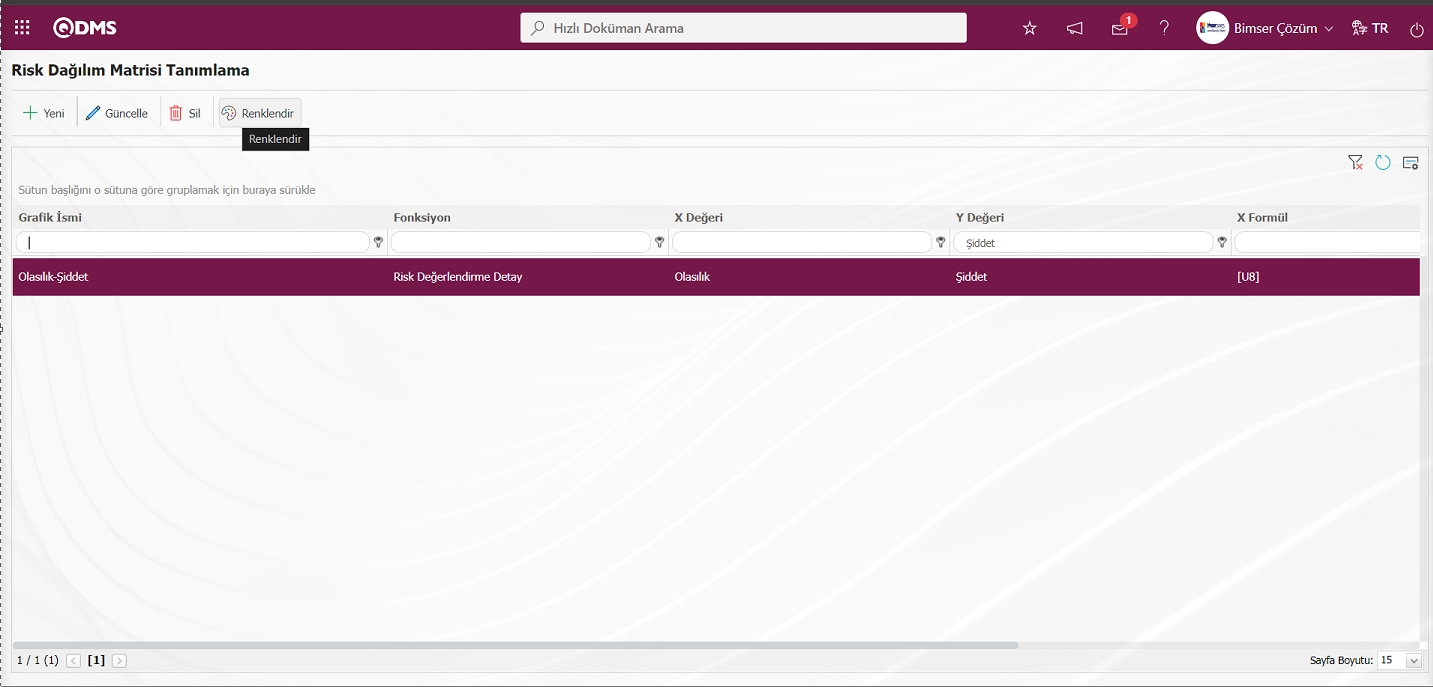
Risk Dağılım Matrisini kullanılan yönteme uygun olarak renklendirmek için risk dağılım matrisi tanımlama ekranındaki sol üst köşede bulunan 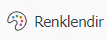 butonuyla oluşturulan matris açılır. Ekrandaki her kutucuğun üzerine tıklanarak kutucuklar renklendirilir.
butonuyla oluşturulan matris açılır. Ekrandaki her kutucuğun üzerine tıklanarak kutucuklar renklendirilir.
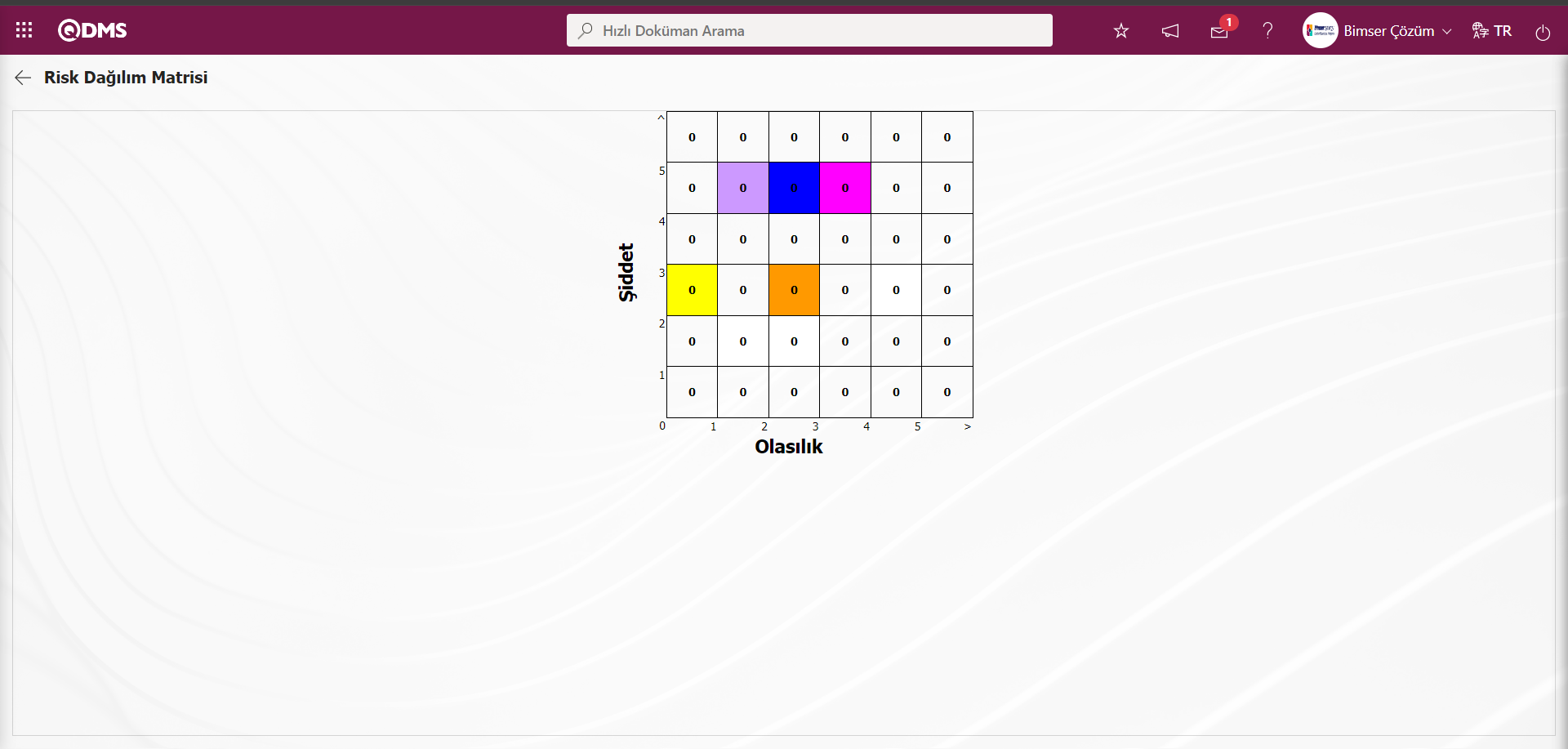
6.1.5.Alan Menüsü Tanımlama
Menü Adı: Sistem Altyapı Tanımları/ Bilgi Güvenliği Risk Değerlendirme/ Alan Menüsü Tanımlama
Liste tipli alanlara değer eklenmesi için Entegre Yönetim Sistemi altında menü oluşturulmasını sağlayan menüdür.
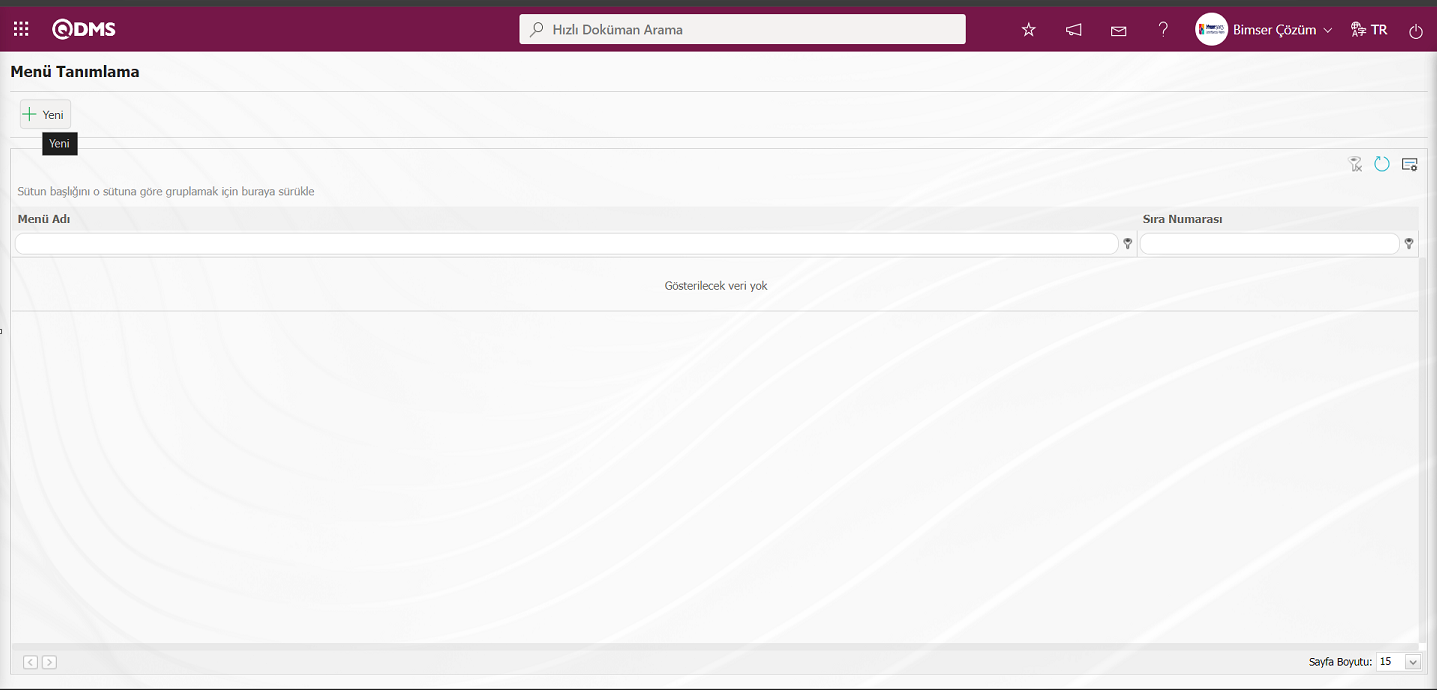 Ekrandaki bulunan butonlar yardımıyla;
Ekrandaki bulunan butonlar yardımıyla;
 :Yeni bir menü tanımlanır.
:Yeni bir menü tanımlanır.
 :Listede seçili menü bilgisi üzerinde düzenleme ve güncelleme işlemi yapılır.
:Listede seçili menü bilgisi üzerinde düzenleme ve güncelleme işlemi yapılır.
 :Listede seçili menü bilgisi silinir.
:Listede seçili menü bilgisi silinir.
Listeye yeni bir menü eklemek için ekranın sol üst köşesindeki  butonu tıklanarak Menü Tanımlama\ Yeni Kayıt ekranı görüntülenir
butonu tıklanarak Menü Tanımlama\ Yeni Kayıt ekranı görüntülenir
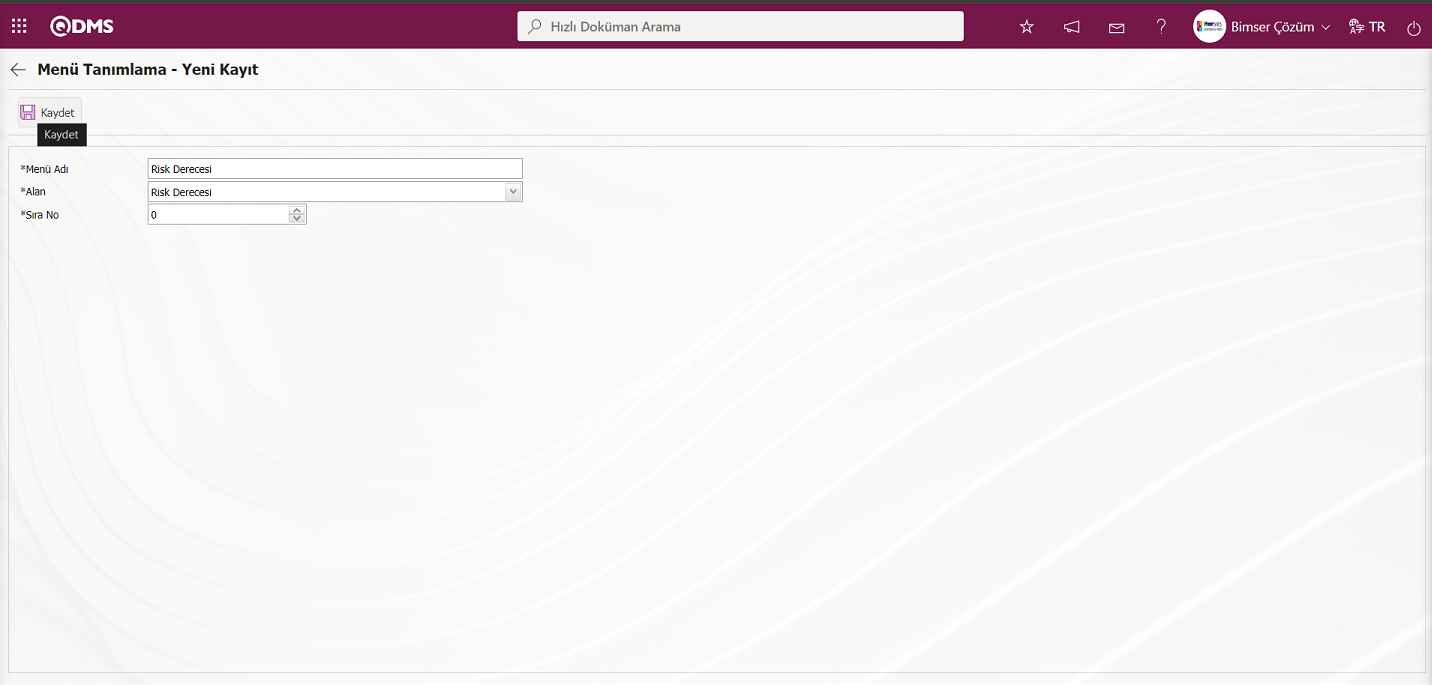
Açılan ekranda ilgili alanlar tanımlanır:
Menü Adı: Menü adı bilgisi tanımlanır.
Alan: Alan bilgisi açılır liste tıklanarak açılan alan listesinde seçilir.
Sıra No: Sıra no bilgisi girilir.
Menü tanımlama ekranında gerekli alanlar doldurulduktan sonra sol üst köşesindeki  butonu tıklanarak menü tanımlama kayıt işlemi gerçekleştirilir.
butonu tıklanarak menü tanımlama kayıt işlemi gerçekleştirilir.
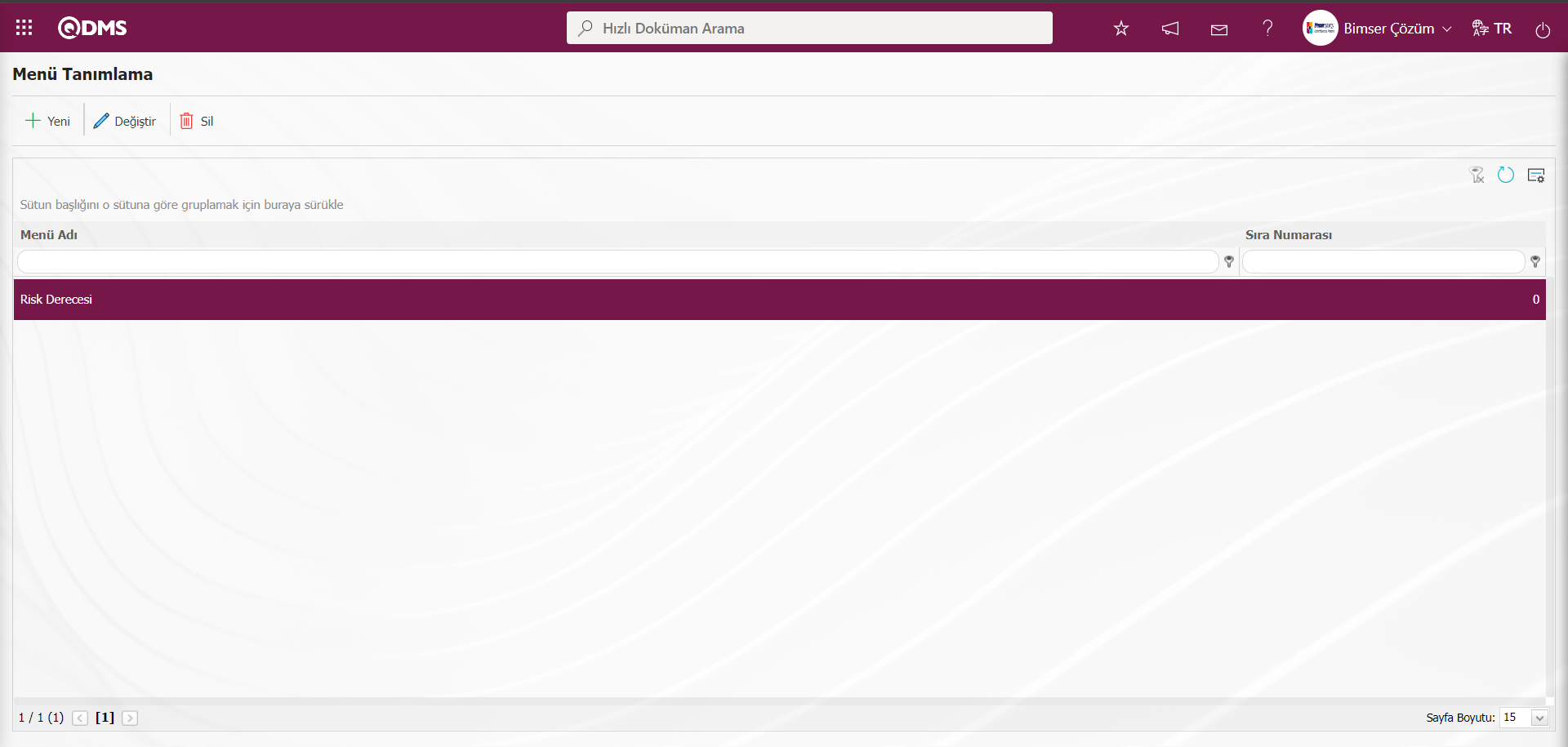
Menü tanımlaması yapıldıktan sonra Bilgi Güvenliği Risk Değerlendirme modülün Entegre Yönetim Sistemi kısmında menü olarak görüntülenmesi için Sistem Altyapı Tanımları /BSAT/Tanımlar/Yetki Grupları Tanımlama menüsünde menü görme yetkisi verilmelidir.
Yetki Grupları Tanımlama ekranında Yetki Grubu seçili iken  butonu tıklanılır.
butonu tıklanılır.
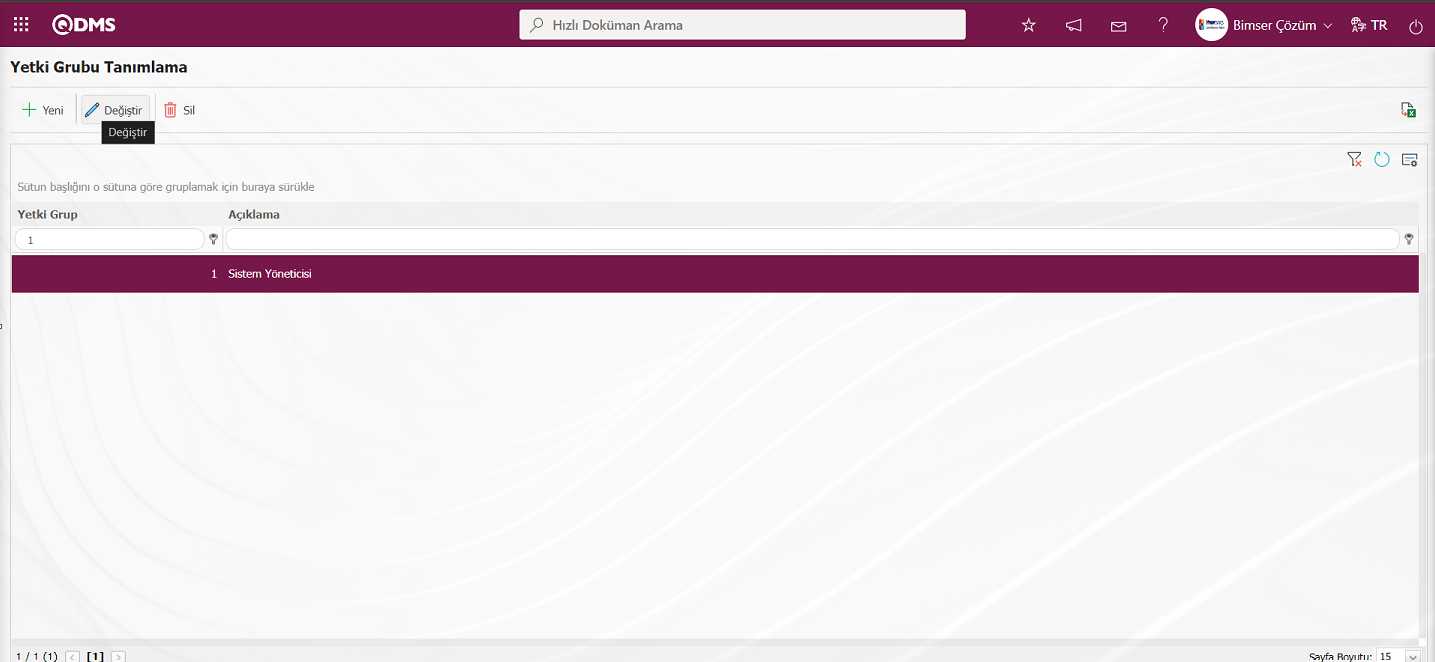
Açılan QDMS Yönetim Sistemi - Kayıt Güncelle ekranında Menü seçilir. Menü seçildikten sonra  butonu tıklanılır.
butonu tıklanılır.
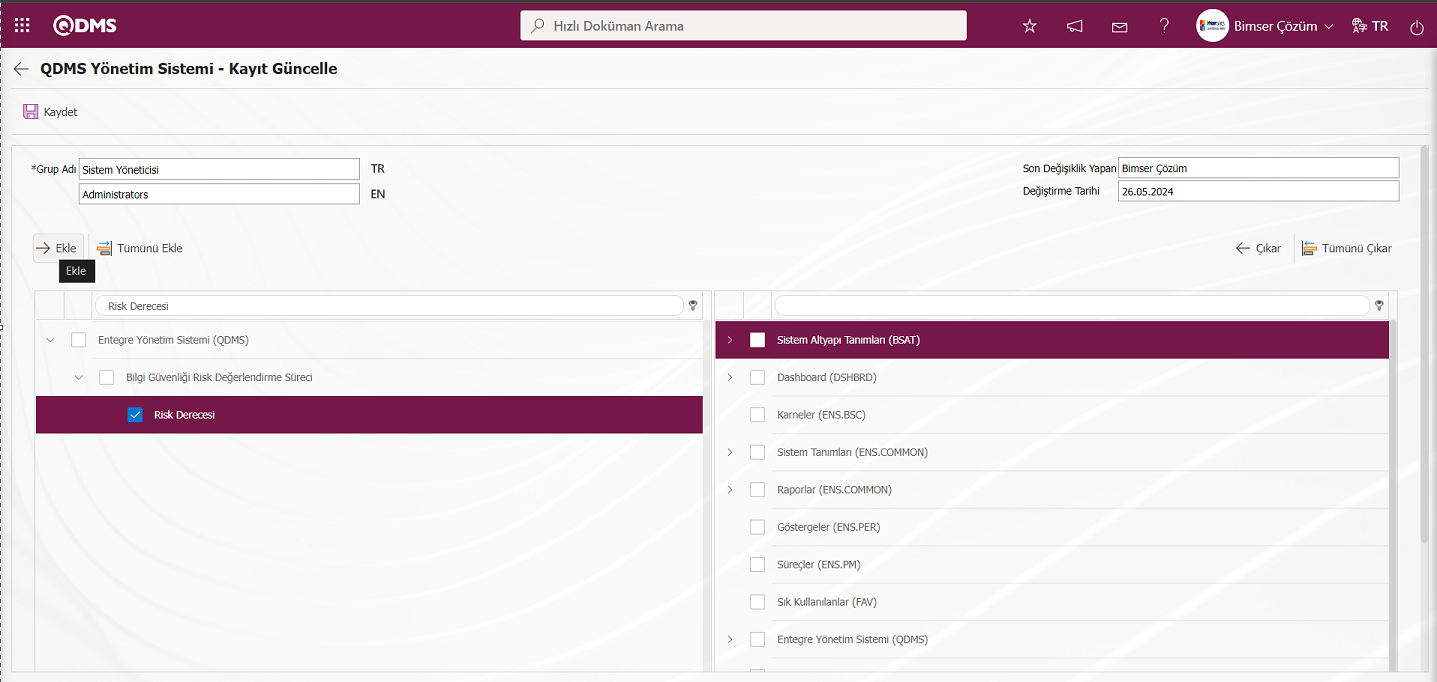
Açılan ekranda  butonu tıklandıktan sonra menü görme yetkisinin verilmesi için
butonu tıklandıktan sonra menü görme yetkisinin verilmesi için  butonu tıklanılır.
butonu tıklanılır.
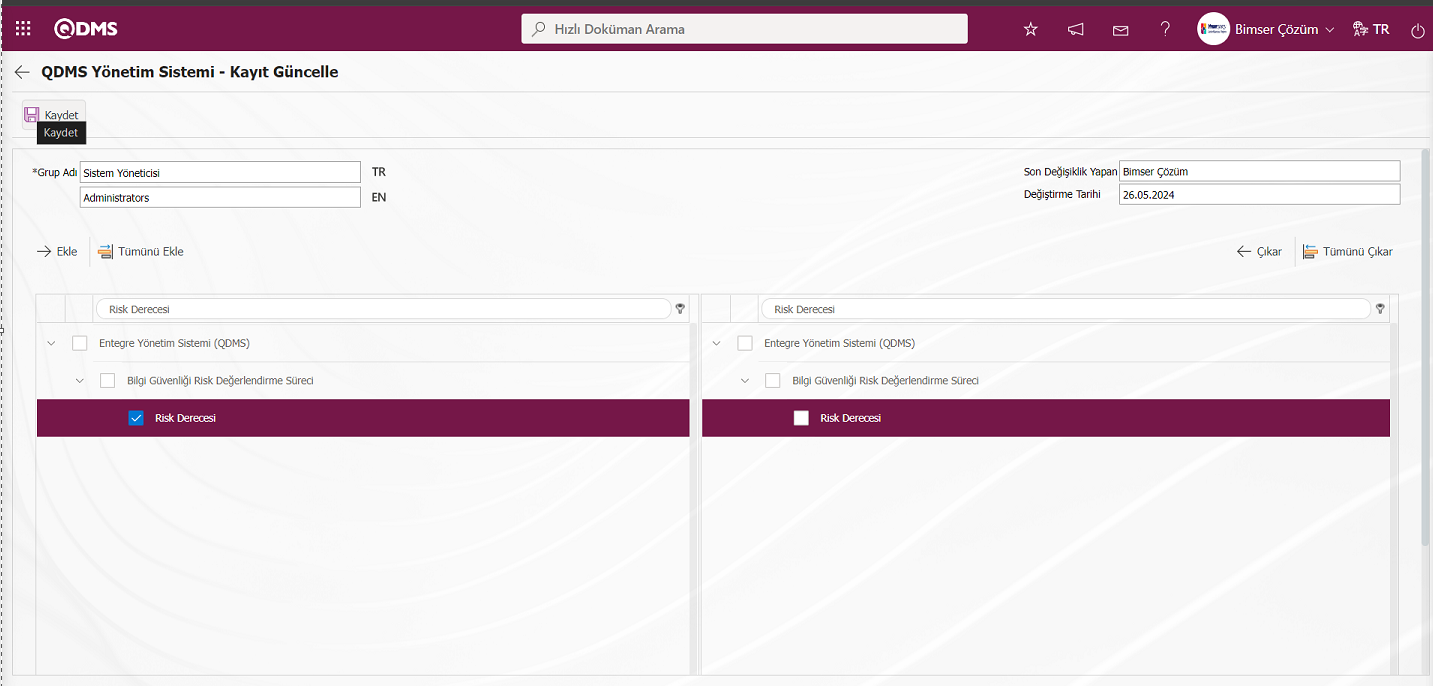
Qdms logosu tıklanarak yenile işlemi yapılarak menü görme yetkisi verilen liste tipli alanın menü olarak görüntülenmesi için Bilgi Güvenliği Risk Değerlendirme Modülü Entegre Yönetim Sistemi kısmı tıklanarak görüntülenir.
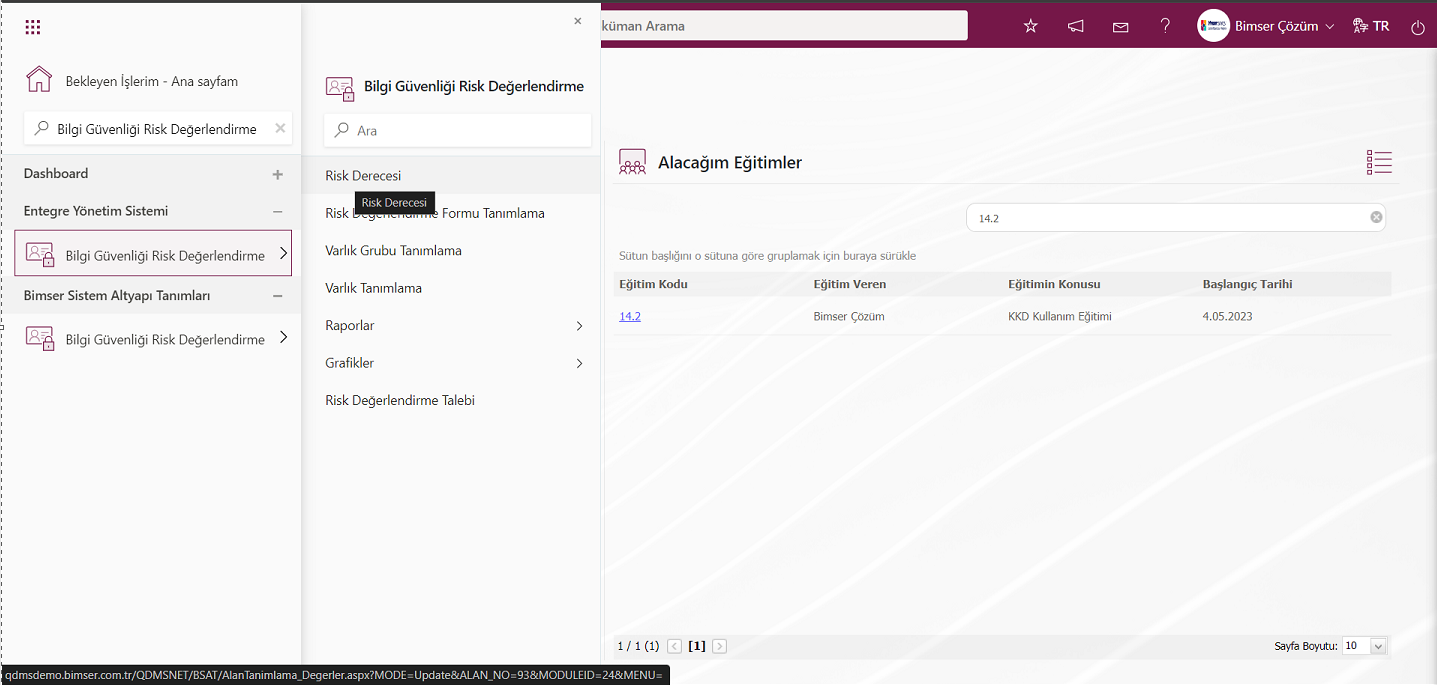
Entegre Yönetim Sistemi/Bilgi Güvenliği Risk Değerlendirme/Risk Derecesi menüsü tıklanılır. Değerler-Risk Derecesi menüsünde açılır.Açılan menüde liste tipli parametrik alanın tanımlanmış liste değerleri görüntülenir.
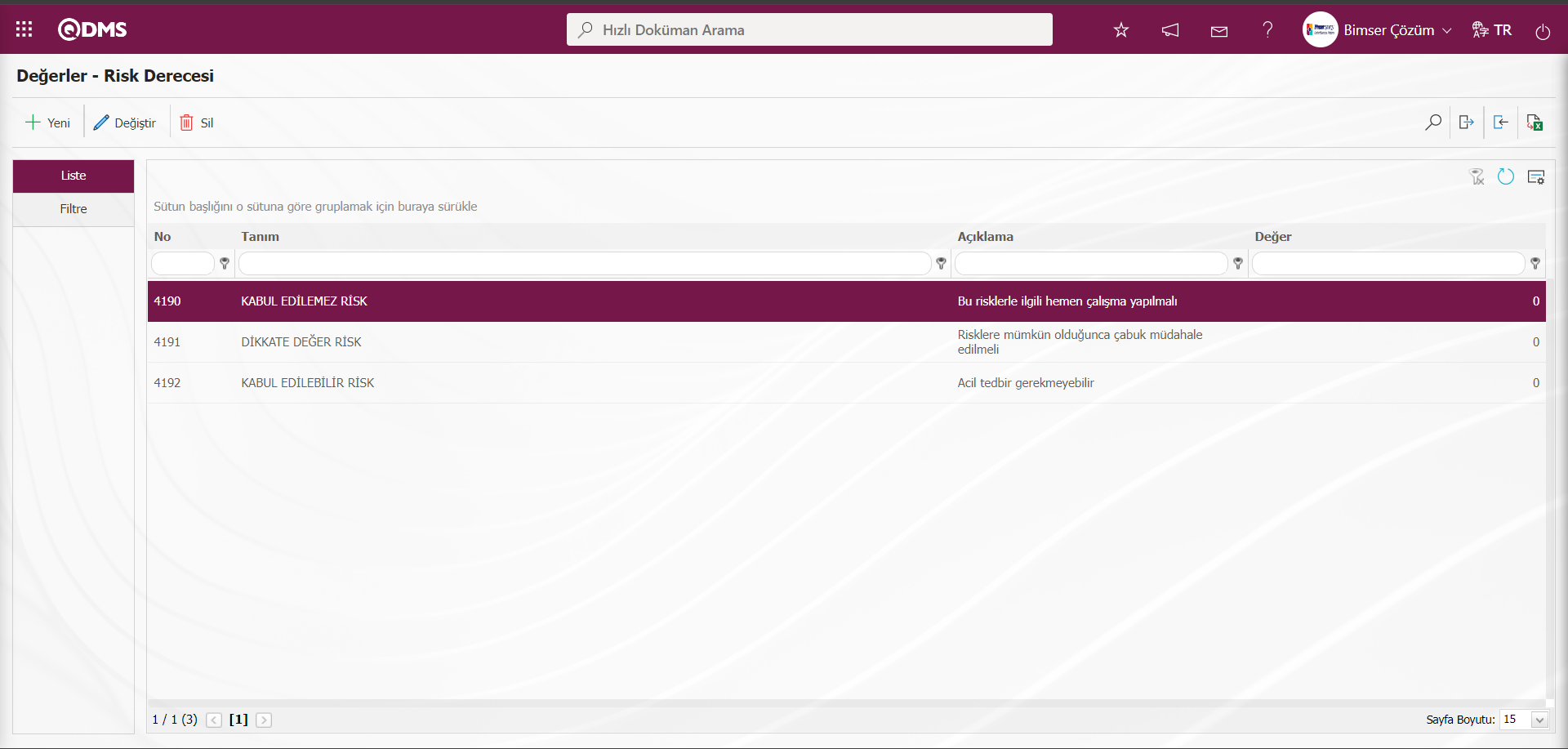
Ekrandaki bulunan butonlar yardımıyla;
 :Yeni bir değer tanımlanır
:Yeni bir değer tanımlanır
 : Listede seçili değer bilgisi üzerinde düzeltme veya güncelleme işlemleri yapılır.
: Listede seçili değer bilgisi üzerinde düzeltme veya güncelleme işlemleri yapılır.
 : Listede seçili değer bilgisinin silinme işlemi yapılır.
: Listede seçili değer bilgisinin silinme işlemi yapılır.
 : Kayıtlar filtrelenerek arama yapılabilir.
: Kayıtlar filtrelenerek arama yapılabilir.
 : Veriler Excel’ e aktarılabilir.
: Veriler Excel’ e aktarılabilir.
 : Şablon indirilir.
: Şablon indirilir.
 : Şablon yüklenilir.
: Şablon yüklenilir.
Not:  ve
ve  butonları ile sisteme toplu olarak alan değerleri aktarılabilmektedir. Şablon indirme butonu ile sistemdeki şablon kullanıcının bilgisayarına indirilir. İlgili şablon kullanıcılar tarafından doldurularak şablon yükleme butonu ile sisteme yüklendiğinde şablondaki tüm alan değerleri sisteme aktarılmış olacaktır.Değerler-Risk Derecesi ekranında
butonları ile sisteme toplu olarak alan değerleri aktarılabilmektedir. Şablon indirme butonu ile sistemdeki şablon kullanıcının bilgisayarına indirilir. İlgili şablon kullanıcılar tarafından doldurularak şablon yükleme butonu ile sisteme yüklendiğinde şablondaki tüm alan değerleri sisteme aktarılmış olacaktır.Değerler-Risk Derecesi ekranında  butonu tıklanarak manuel değer tanımlama yada toplu aktarın butonları kullanılarak değerlerin toplu aktarım işlemi yapılır. Bu şekilde liste tipli alanların bu Alan menüsünde menüsü tanımlanır. Tanımlanan menüde yeni değer tanımlama işlemi sağlanılır.
butonu tıklanarak manuel değer tanımlama yada toplu aktarın butonları kullanılarak değerlerin toplu aktarım işlemi yapılır. Bu şekilde liste tipli alanların bu Alan menüsünde menüsü tanımlanır. Tanımlanan menüde yeni değer tanımlama işlemi sağlanılır.
6.2.6. Bilgi Güvenliği Risk Değerlendirme Parametreleri
Menü Adı: Sistem Altyapı Tanımları/ Bilgi Güvenliği Risk Değerlendirme / Bilgi Güvenliği Risk Değerlendirme Parametreleri
Bilgi Güvenliği Risk Değerlendirme Modülü için kullanıcıların istek ve ihtiyaçlarına göre çeşitli ayarlamalar yapabildiği ve bunlara göre parametreleri belirlediği (seçebildiği) menüdür. Filtre sekmesinde Modüller alanında Bilgi Güvenliği Risk Değerlendirme Modülü seçili olarak gelir ve Liste sekmesinde Bilgi Güvenliği Risk Değerlendirme Modülü parametreleri listelenir. Seçili parametre bilgisi üzerinden değişiklik yapmak için  butonu kullanılır. Filtre sekmesinde parametre no ve parametre tanımı arama kriterlerine göre filtreleme işlemi yapıldığı gibi liste sekmesinde ise gridde parametre no ve tanım alanlara göre de arama işlemi yapılır.
butonu kullanılır. Filtre sekmesinde parametre no ve parametre tanımı arama kriterlerine göre filtreleme işlemi yapıldığı gibi liste sekmesinde ise gridde parametre no ve tanım alanlara göre de arama işlemi yapılır.
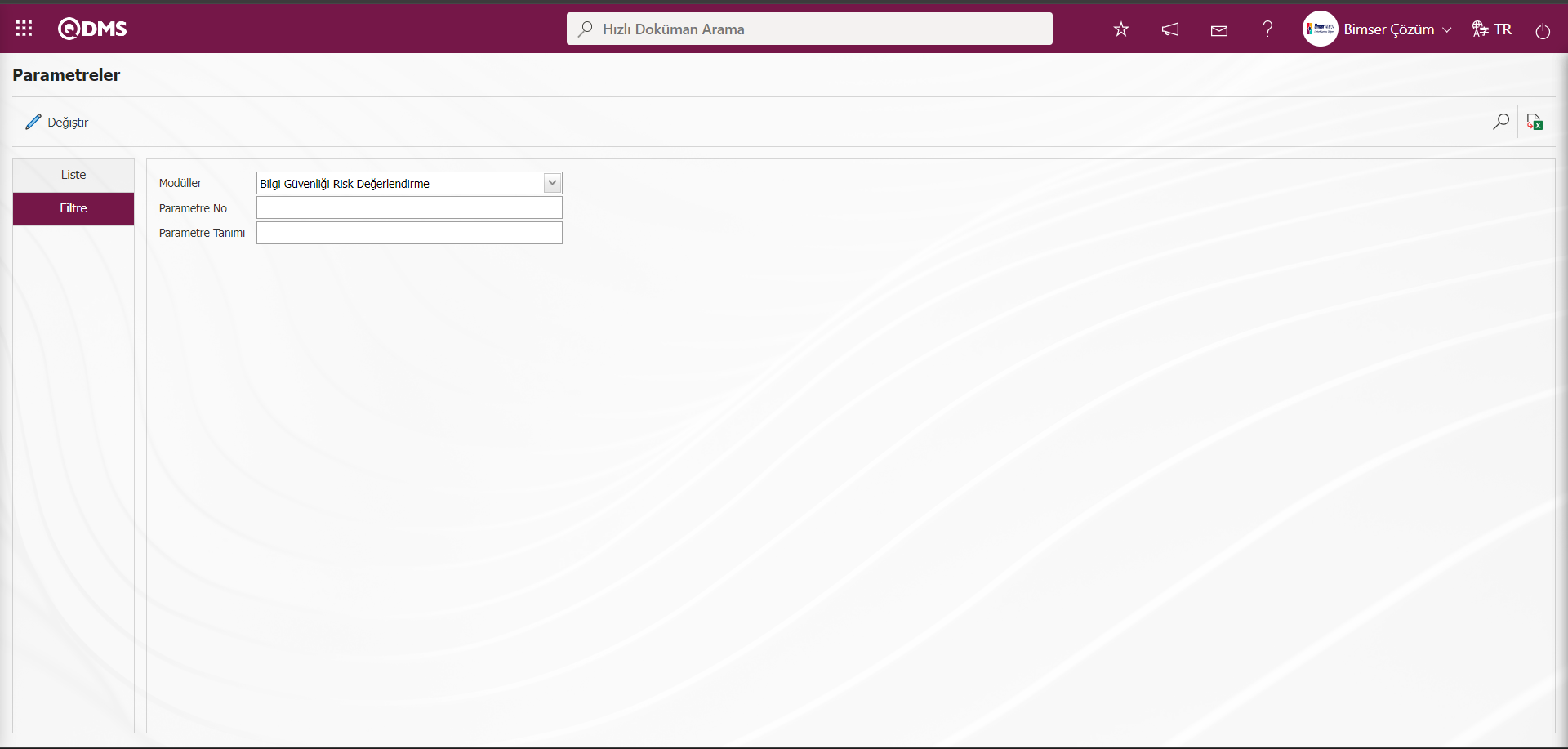
Ekrandaki bulunan butonlar yardımıyla;
 :Listede seçili parametre üzerinde değişiklik ve düzenleme işlemi yapılır.
:Listede seçili parametre üzerinde değişiklik ve düzenleme işlemi yapılır.
 : Kayıtlar filtrelenerek arama yapılır.
: Kayıtlar filtrelenerek arama yapılır.
 : Menü ekranlarındaki arama kriterleri arama işlemi yapılan gridde filtre alanlarında kalan verilerin temizleme işlemi yapılır.
: Menü ekranlarındaki arama kriterleri arama işlemi yapılan gridde filtre alanlarında kalan verilerin temizleme işlemi yapılır.
 : Menü ekranın tekrar varsayılan ayarlarına gelmesi işlemi yapılır.
: Menü ekranın tekrar varsayılan ayarlarına gelmesi işlemi yapılır.
 :Menü ekranlarında kolonların karşılığı olan alanların gösterip-gizleme özelliği yani saklama özelliği ile menü ekranın kullanıcı bazlı tasarlama işlemi yapılır.
:Menü ekranlarında kolonların karşılığı olan alanların gösterip-gizleme özelliği yani saklama özelliği ile menü ekranın kullanıcı bazlı tasarlama işlemi yapılır.
Parametreler ekranında liste sekmesinde 11 numaralı parametreler seçili iken  butonu tıklanılır.
butonu tıklanılır.
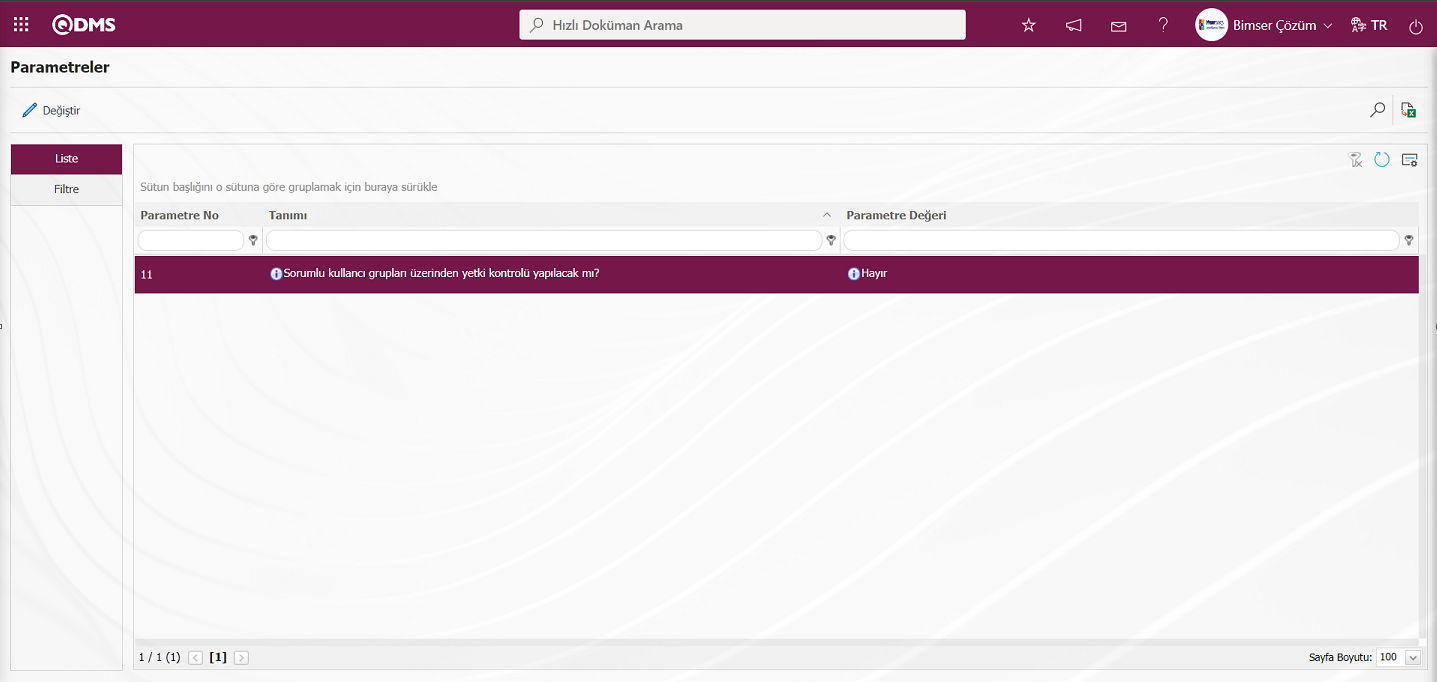
Açılan parametreler ekranında “Sorumlu kullancı grupları üzerinden yetki kontrolü yapılacak mı? parametresinin parametre değeri bilgisi üzerinde değişiklik yapılır. İstenirse parametreler ekranında 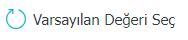 butonu tıklanarak parametrenin parametre değeri ile ilgili varsayılan değeri bilgisinin gelmesi sağlanır.
butonu tıklanarak parametrenin parametre değeri ile ilgili varsayılan değeri bilgisinin gelmesi sağlanır.
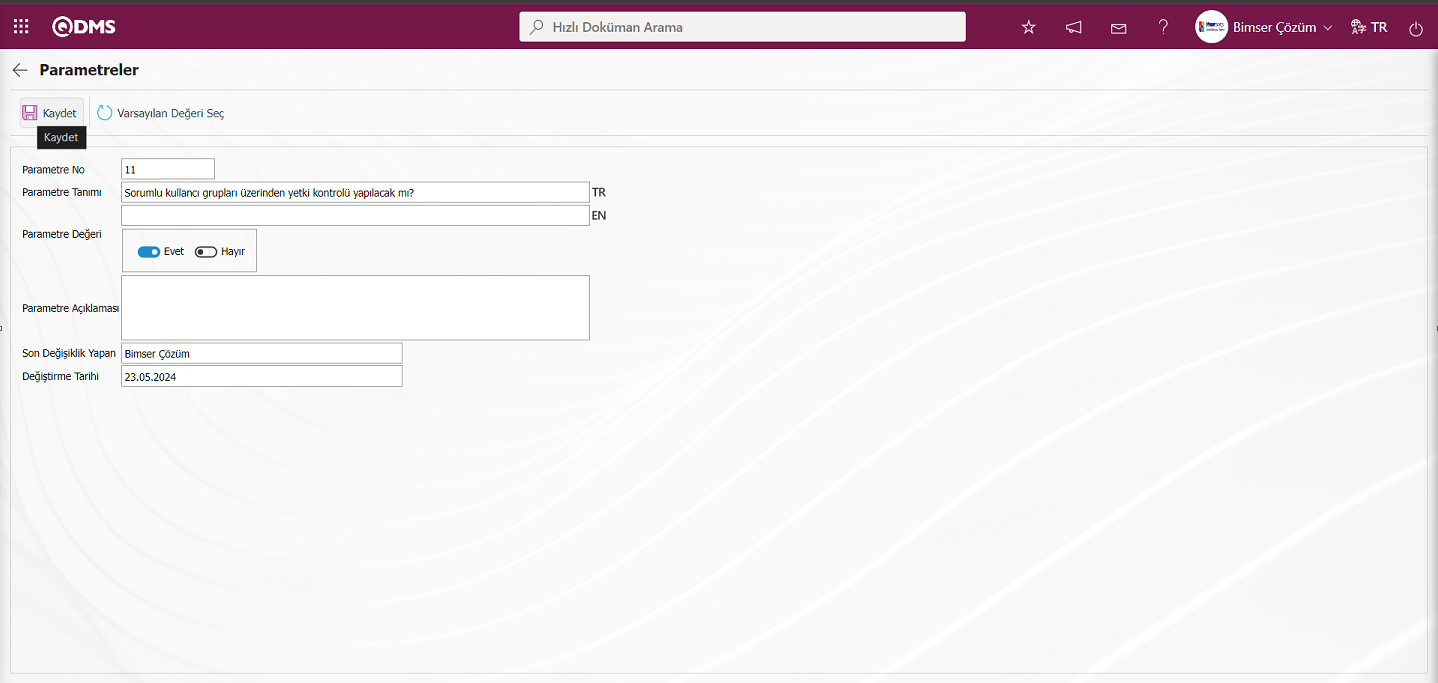
Açılan Parametreler ekranında parametrenin parametre değeri “Evet” seçilerek gerekli alanlar ilgili bilgiler girildikten sonra ekranın sol üst köşesindeki  butonu tıklanarak parametre kayıt güncelleme işlemi yapılır
butonu tıklanarak parametre kayıt güncelleme işlemi yapılır
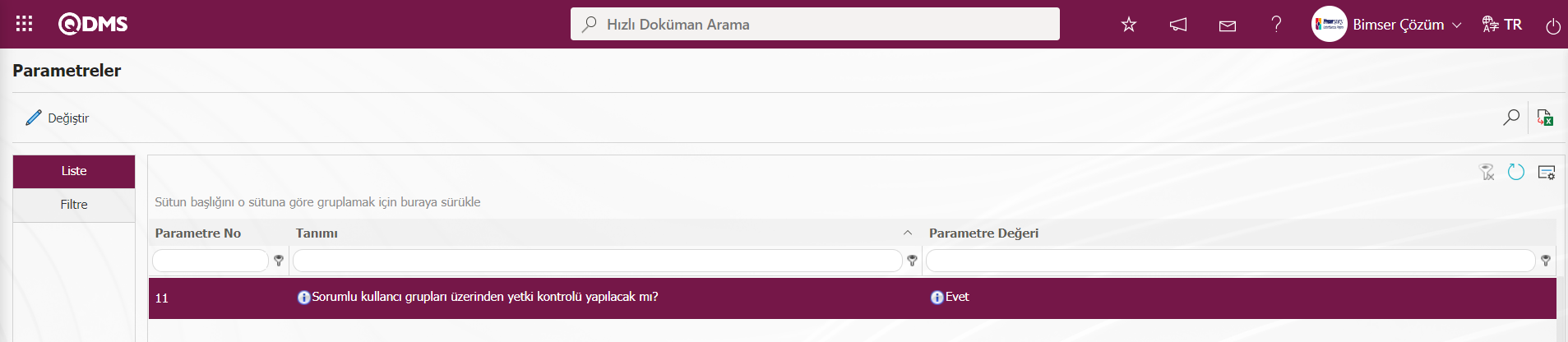
Parametreler ekranında  butonu tıklanarak seçili pasif parametrenin parametre değeri “Evet”seçilerek parametreyi aktif etme, seçili aktif edilenen parametrenin parametre değeri “Hayır” seçilerek parametreyi pasif etme, seçili parametrenin varsa parametre değeri değiştirme ve seçili parametrenin varsayılan değeri seçme gibi işlemler yapılır.
butonu tıklanarak seçili pasif parametrenin parametre değeri “Evet”seçilerek parametreyi aktif etme, seçili aktif edilenen parametrenin parametre değeri “Hayır” seçilerek parametreyi pasif etme, seçili parametrenin varsa parametre değeri değiştirme ve seçili parametrenin varsayılan değeri seçme gibi işlemler yapılır.
6.2.7.E-Posta Ayarları
Menü Adı: Sistem Altyapı Tanımları/ Bilgi Güvenliği Risk Değerlendirme/E-Posta Ayarları
Bilgi Güvenliği Risk Değerlendirme Modülü kapsamındaki mail bildirimlerinin yapıldığı menüdür. E-Posta Ayarları ekranında, “Bilgi Güvenliği Risk Değerlendirme” modülünde hangi aşamasında kimlere mail gönderiminin yapılacağı belirlenir.
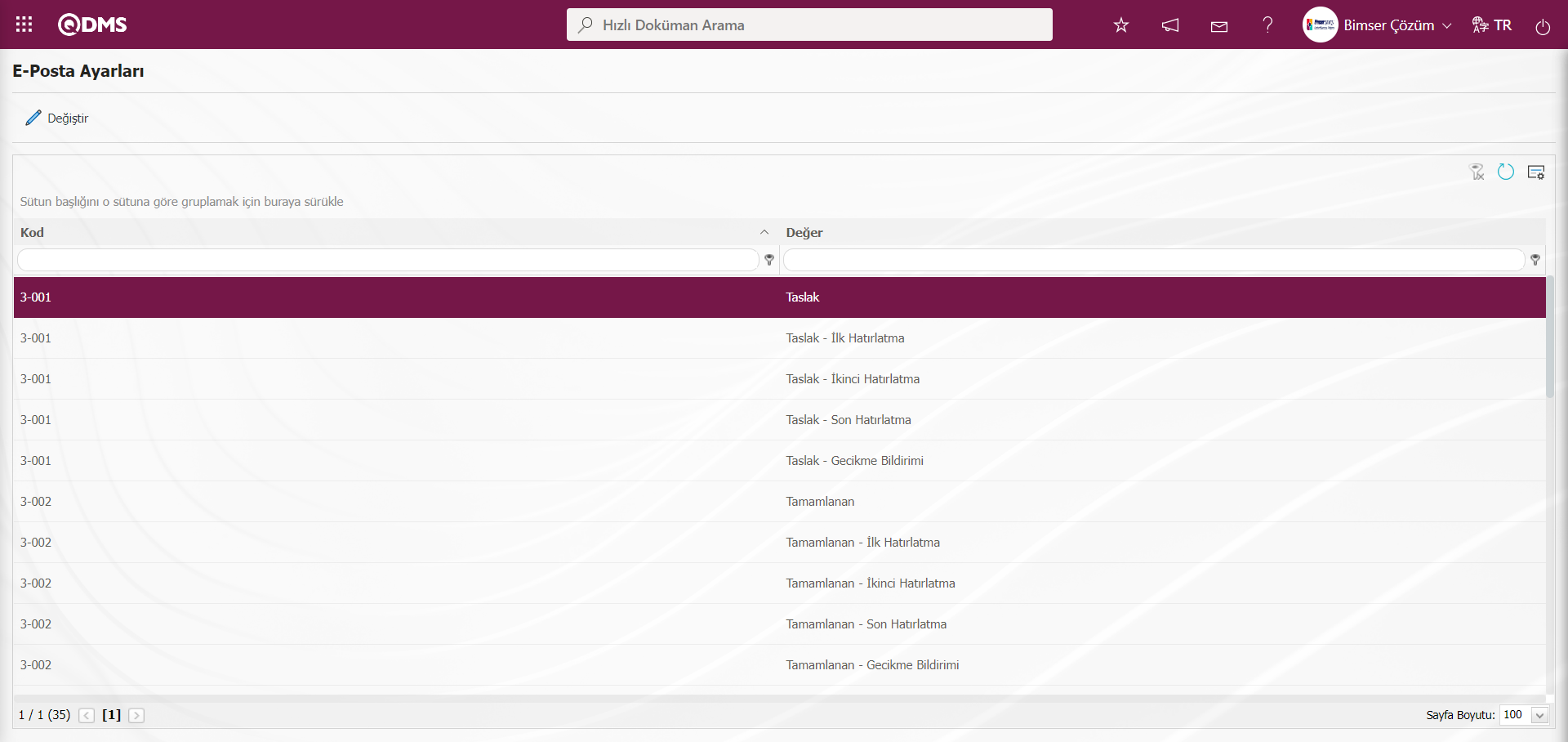
Ekranda bulunan butonlar yardımıyla;
 :Listede seçili olan E-postaları değeri bilgisi üzerinde düzenleme/değişiklik/güncelleme işlemi yapılır.
:Listede seçili olan E-postaları değeri bilgisi üzerinde düzenleme/değişiklik/güncelleme işlemi yapılır.
 : Menü ekranlarındaki arama kriterleri arama işlemi yapılan gridde filtre alanlarında kalan verilerin temizleme işlemi yapılır.
: Menü ekranlarındaki arama kriterleri arama işlemi yapılan gridde filtre alanlarında kalan verilerin temizleme işlemi yapılır.
 : Menü ekranın tekrar varsayılan ayarlarına gelme işlemi yapılır.
: Menü ekranın tekrar varsayılan ayarlarına gelme işlemi yapılır.
 :Menü ekranlarında kolonların karşılığı olan alanların gösterip-gizleme özelliği yani saklama özelliği ile menü ekranın kullanıcı bazlı tasarlama işlemi yapılır.
:Menü ekranlarında kolonların karşılığı olan alanların gösterip-gizleme özelliği yani saklama özelliği ile menü ekranın kullanıcı bazlı tasarlama işlemi yapılır.
E- Posta Ayarlarında SMS bildirimi kullanılacak ise;
Sistem Altyapı Tanımları/BSAT/Konfigürasyon Ayarları/ Parametreler menüsü tıklanılır. Açılan Parametreler ekranında listelenen Sistem Altyapı Tanımları modülü parametrelerinde 102 numaralı “SMS bildirimi kullanıcak mı?” parametresinin parametreler ekranında Filtre sekmesinde parametre no alanına parametre numarası yazılarak  butonu tıklanarak aratılarak seçilir.
butonu tıklanarak aratılarak seçilir.
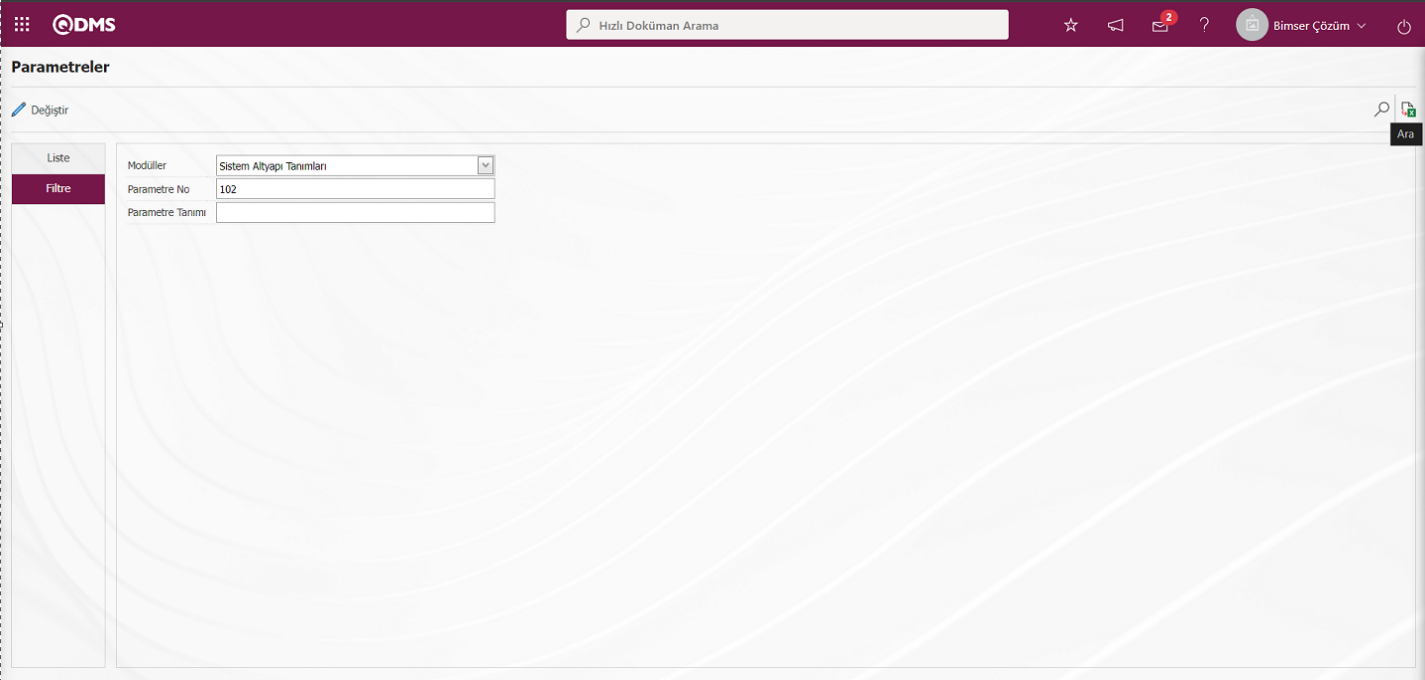
Sistem Alyapı Tanımları modülü parametrelerinde 102 numaralı “SMS bildirimi kullanıcak mı?” parametresi seçildikten sonra  butonu tıklanılır.
butonu tıklanılır.
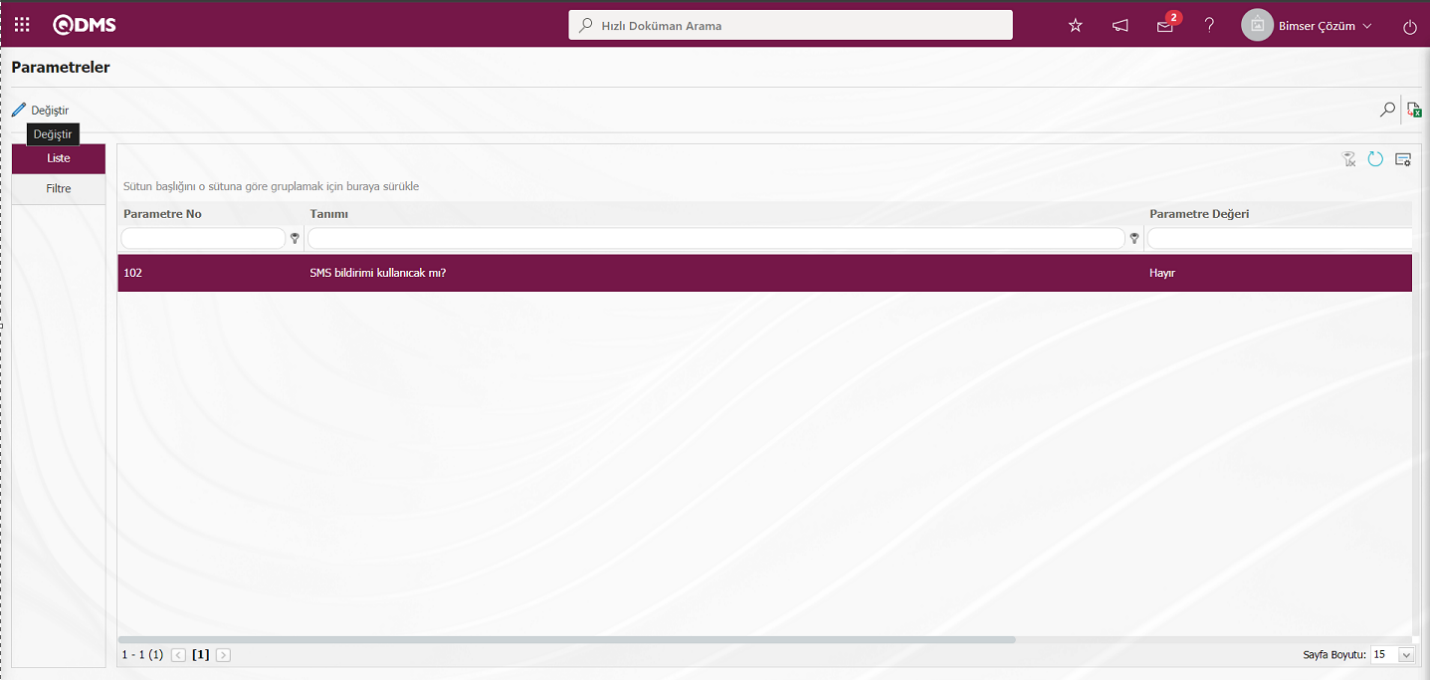
Açılan parametreler ekranında parametre değeri “Evet” seçilir.
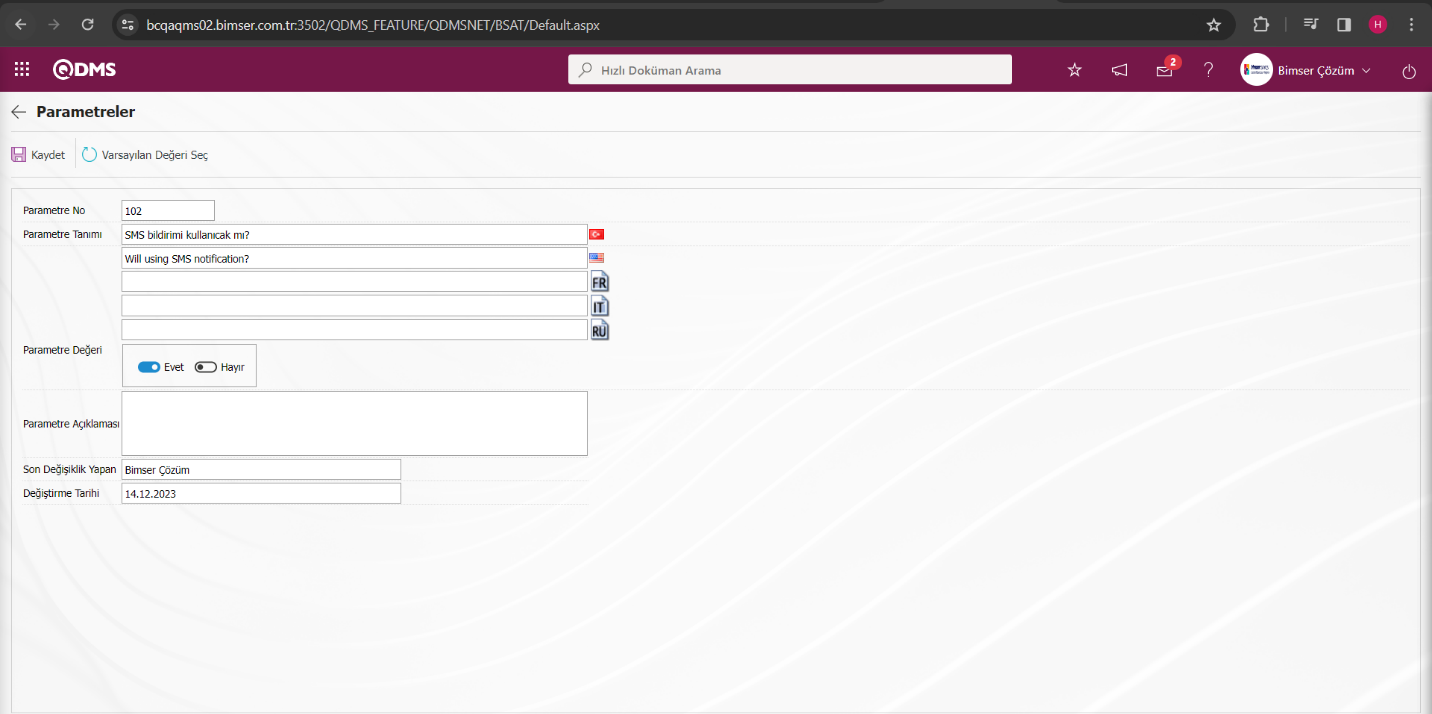
Parametreler ekranında parametre değeri “Evet” seçildikten sonra ekranın sol üstte yer alan  butonu tıklanarak parametreyi aktif etme kayıt işlemi yapılır.
butonu tıklanarak parametreyi aktif etme kayıt işlemi yapılır.
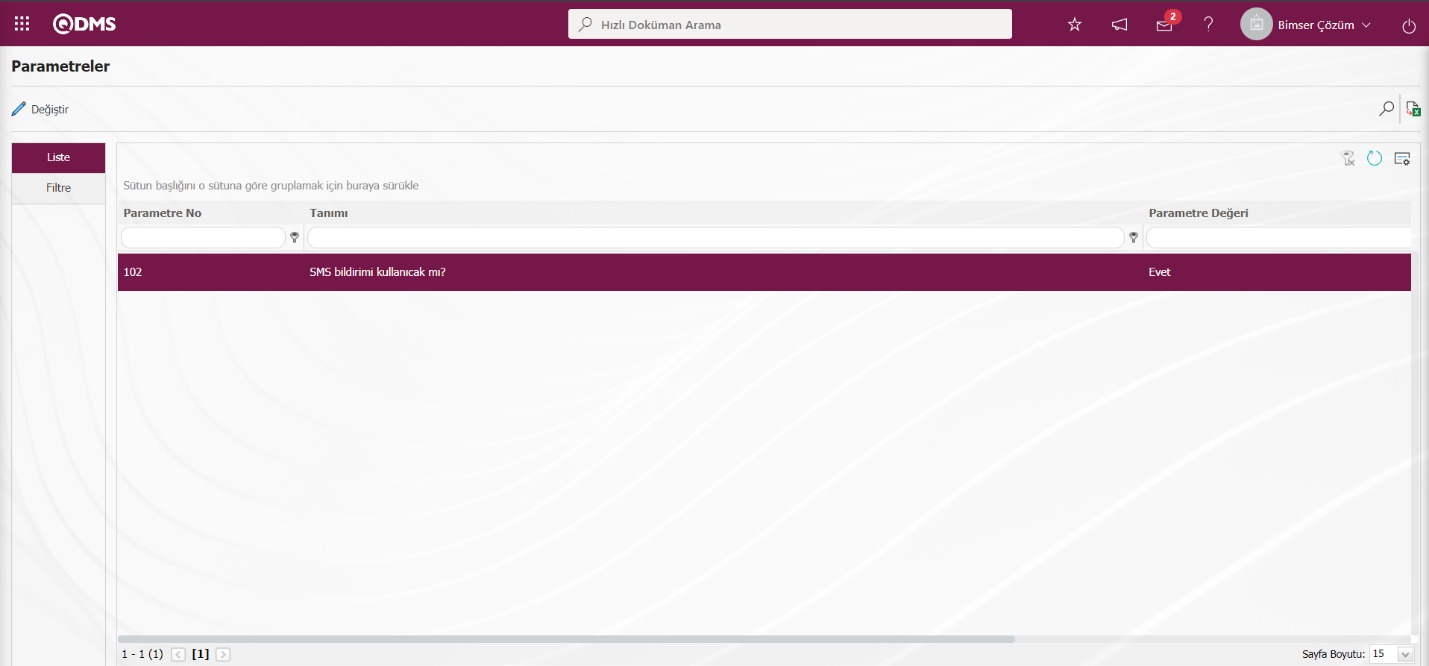
Parametre Aktif edildikten sonra E- Posta Ayarları ekranında SMS bildirimi kullanılması ile ilgili “SMS gitsin mi?” alanı ile ilgili check box görüntülenir. İlgili check box işaretlenerek E-Posta ayarlarında SMS bildirimi kullanılır.
Hangi basamakta e-posta/ mesaj gitmesi isteniyorsa seçilir ve  butonu tıklanılır.
butonu tıklanılır.
Örn:E-Posta Ayarları ekranında “BGYS Sorumlusu Onayı” basamağı seçilir ve  butonu tıklanılır.
butonu tıklanılır.
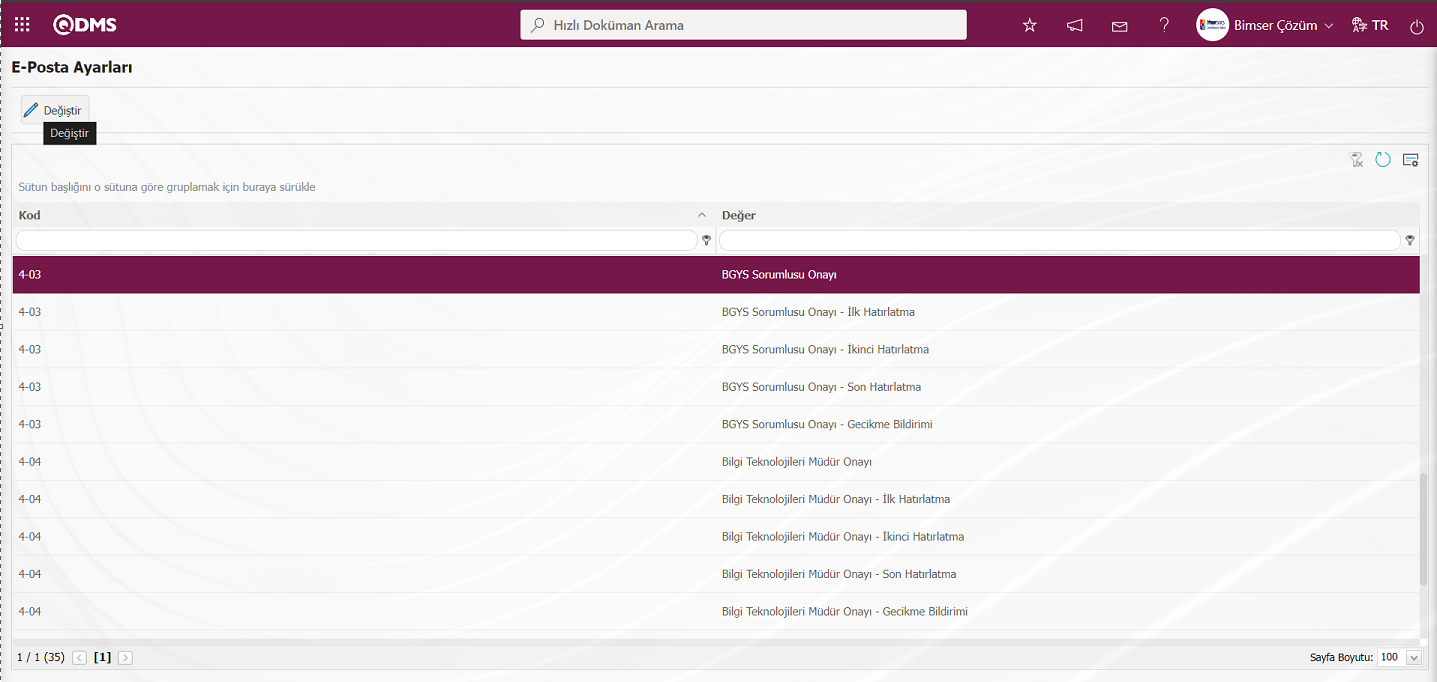
Açılan E-Posta Ayarları/ BGYS Sorumlusu Onayı ekranı görüntülenir. Roller kısmı, e-posta ve mesaj bildiriminin gideceği rolü yani kişiyi göstermektedir.
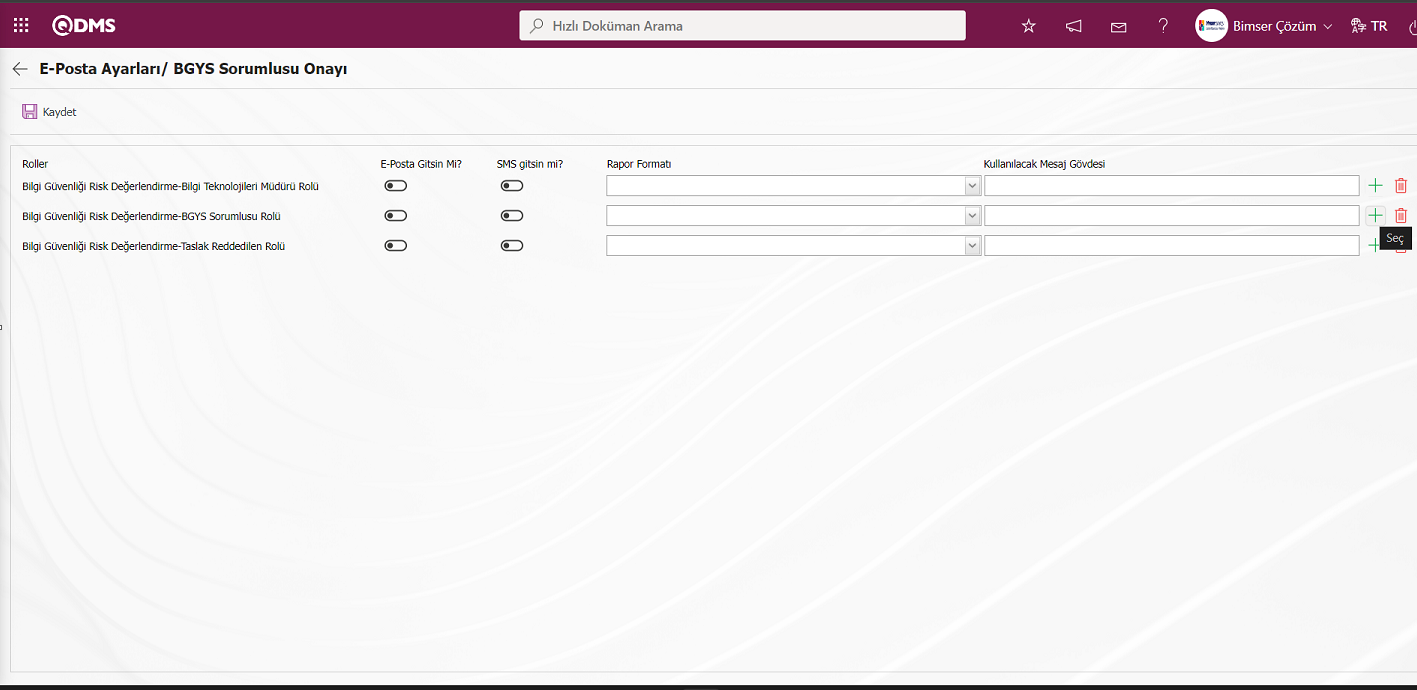
E-Posta Ayarları/ BGYS Sorumlusu Onayı ekranında Rapor formatı alanında Rapor formatları Tanımlama menüsünde kayıt bazlı tanımlı raporları listesi açılır liste tıklanarak görüntülenir. Kullanıcılar bu görüntülenen kayıt bazlı rapor formatlı listesinde rapor seçim işlemi yaparak e- posta olarak rapor formatının gönderilme işlemi yapabilir.
E-Posta Ayarları/ BGYS Sorumlusu Onayı ekranında  butonu tıklanarak açılan sistemde tanımlı Mesaj Gövdesi listesinde gönderilecek mesaj gövdesi ilgili listeden seçilir. Yanlış eklenen bir mesaj gövdesini silmek için ise
butonu tıklanarak açılan sistemde tanımlı Mesaj Gövdesi listesinde gönderilecek mesaj gövdesi ilgili listeden seçilir. Yanlış eklenen bir mesaj gövdesini silmek için ise  butonu kullanılır.
butonu kullanılır.
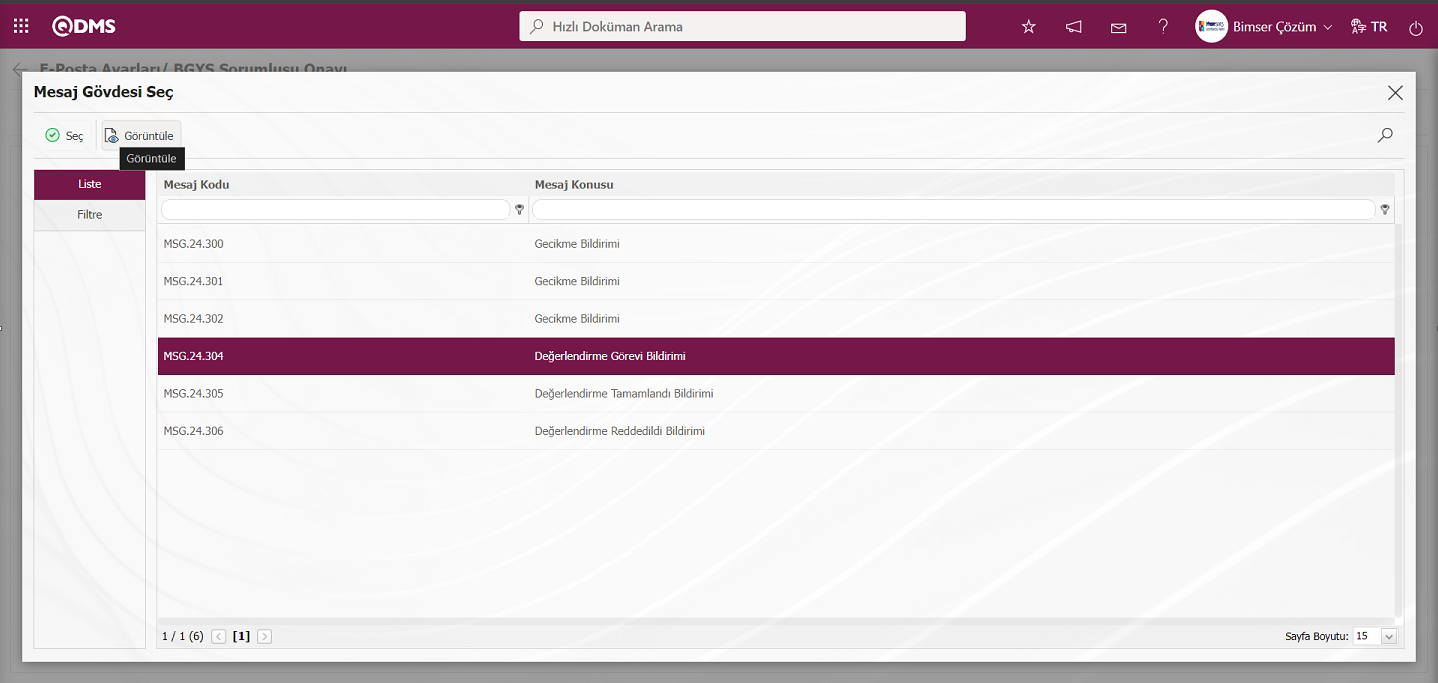
Mesaj Gövdesi listesinde mesaj gövdesi seçilerek 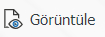 butonu tıklanarak mesaj gövdesinin içeriği detaylı bir şekilde görüntülenir.
butonu tıklanarak mesaj gövdesinin içeriği detaylı bir şekilde görüntülenir.
İlgili roller için gidecek mesaj gövdeleri mesaj gövdesi listesinde mesaj gövdesi seçilerek  butonu tıklanarak seçilme işlemi yapılır.
butonu tıklanarak seçilme işlemi yapılır.
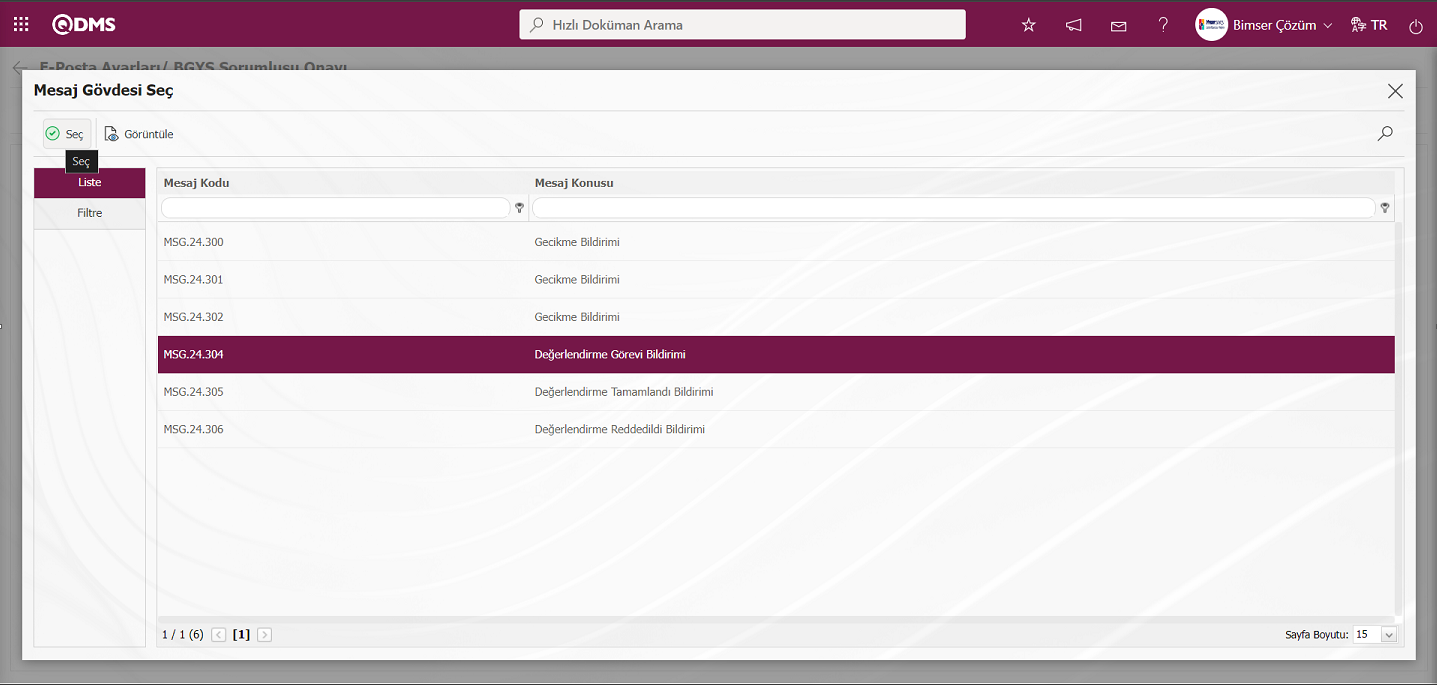
Kime E-Posta gitmesi isteniyorsa, o rolle ilgili “E-Posta Gitsin Mi/ SMS Gitsin Mi” check box ‘ı işaretlenir.Mesaj gitmesi için rolde tanımlı olan kişinin cep telefon numarası personel tanımlama ekranında tanımlı olmalıdır.
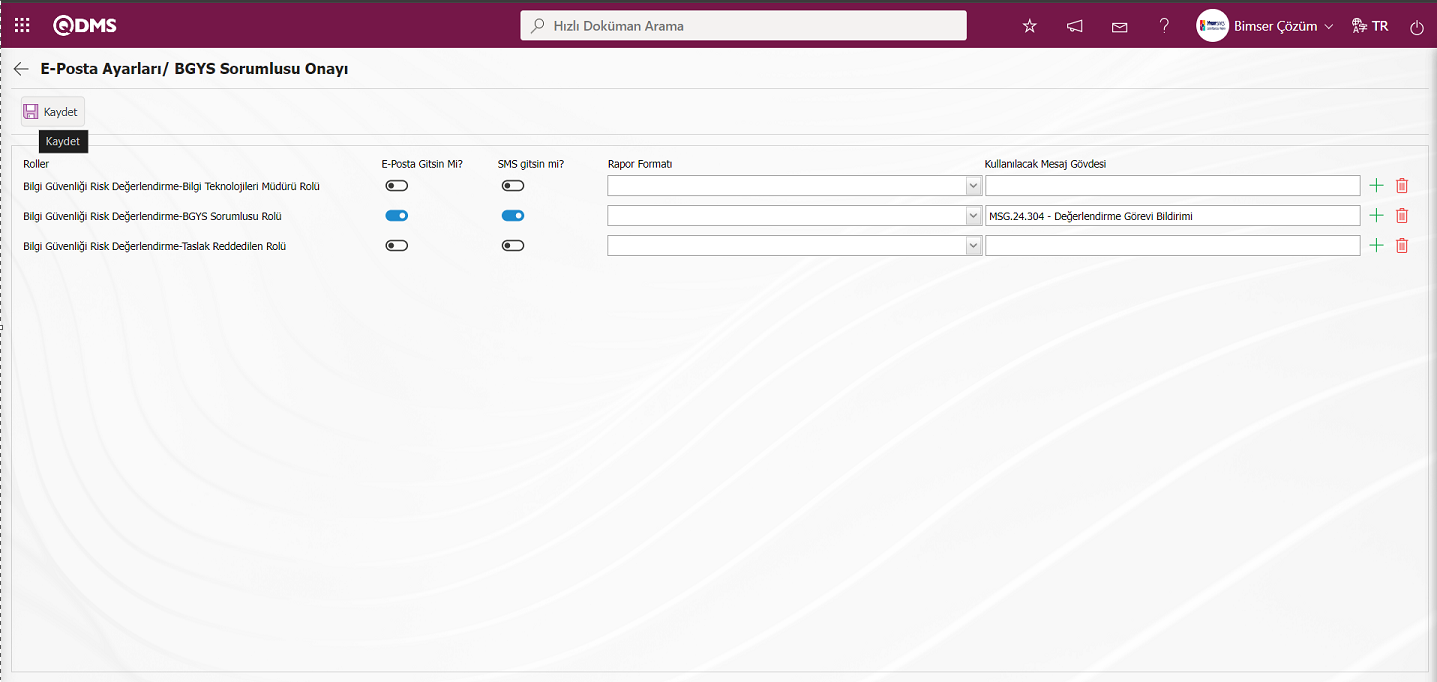
E-Posta Ayarları/ BGYS Sorumlusu Onayı ekranında E-Posta gitmesi rollerle ilgili “E-Posta Gitsin Mi/ SMS Gitsin Mi” check box ‘ı işaretlendikten sonra ekranın sol üstte köşede yer alan  butonu tıklanarak E- Posta Ayarları kayıt işlemi gerçekleştirilir.
butonu tıklanarak E- Posta Ayarları kayıt işlemi gerçekleştirilir.
6.1.8.Rapor Formatları
Menü Adı: Sistem Altyapı Tanımları/Bilgi Güvenliği Risk Değerlendirme/ Rapor Formatları
Bilgi Güvenliği Risk Değerlendirme metotlarına göre farklı rapor formatları tanımlama işleminin yapıldığı menüdür. Bilgi Güvenliği Risk Değerlendirme Modülü için rapor formatları tüm kullanıcılar için farklı kurgulandığı için sabit bir rapor şablonu bulunmuyor. Bu nedenle her rapor için ayrı rapor şablonu sıfırdan hazırlanıyor ve sisteme aktarılma işlemi yapılmaktadır. Bilgi Güvenliği Risk Modülünde Rapor formatları şablonları tasarlama işleminde Sistem Altyapı Tanımları kısmında altyapısı kurgulanmaktadır. Altyapıda kurgulama işleminde Alan Tanımlama, Fonksiyon Dizanyer ve Rapor Formatları menüleri kullanılmaktadır. Alan Tanımlama menüsünde rapor formatında bulanan alanların tanımlama işlemi yapılır. Fonksiyon Dizanyer da tanımlan bu alanların 4 numaralı Risk Değerlendirme Detay fonksiyonu sayfalarında görüntülenmesi için ilişkisi kurulur. Fonksiyon Dizanyer menüsünde ise  butonu tıklanarak açılan ekranda alan kodların tagleri Rapor formatıda şablonda alan değerleri kısmına eklenir. Tag ekleme işlemi yapılan Rapor formatı şablonu sisteme yüklenir. Rapor formatı şablonun sisteme yükleme işlemi Sistem Altyapı Tanımları/BSAT/Konfigürasyon ayarları/Rapor Formatları Düzenleme menüsünde
butonu tıklanarak açılan ekranda alan kodların tagleri Rapor formatıda şablonda alan değerleri kısmına eklenir. Tag ekleme işlemi yapılan Rapor formatı şablonu sisteme yüklenir. Rapor formatı şablonun sisteme yükleme işlemi Sistem Altyapı Tanımları/BSAT/Konfigürasyon ayarları/Rapor Formatları Düzenleme menüsünde  butonu ile yapılır. Sistem Altyapı Tanımları/Bilgi Güvenliği Risk Değerlendirme /Rapor Formatları menüsü tıklanır. Açılan Rapor Formatları menüsünde
butonu ile yapılır. Sistem Altyapı Tanımları/Bilgi Güvenliği Risk Değerlendirme /Rapor Formatları menüsü tıklanır. Açılan Rapor Formatları menüsünde  butonu tıklanılır. Açılan Rapor Formatları ekranında ilgili alana Rapor Formatı şablonun adı yazılır. Rapor Formatları Düzenleme menüsünde gidilerek sistem yüklenen Rapor formatı şablonu seçilerek adı ve uzantısı sağ tıkla/kopyala yönetimi ile kopyala işlemi yapıldıktan sonra Rapor Formatları ekranındaki Rapor şablonu alanına sağ tıkla/yapıştırma yönetimi ile ilgili alana yapıştır işlemi yapılır. Rapor formatları ekranında Rapor şablon formatı tanımladıktan sonra Rapor şablonu alanında istenilen seçeneğe göre rapor seçimi yapılarak
butonu tıklanılır. Açılan Rapor Formatları ekranında ilgili alana Rapor Formatı şablonun adı yazılır. Rapor Formatları Düzenleme menüsünde gidilerek sistem yüklenen Rapor formatı şablonu seçilerek adı ve uzantısı sağ tıkla/kopyala yönetimi ile kopyala işlemi yapıldıktan sonra Rapor Formatları ekranındaki Rapor şablonu alanına sağ tıkla/yapıştırma yönetimi ile ilgili alana yapıştır işlemi yapılır. Rapor formatları ekranında Rapor şablon formatı tanımladıktan sonra Rapor şablonu alanında istenilen seçeneğe göre rapor seçimi yapılarak  butonu tıklanarak Rapor formatı tanımlama işlemi gerçekleştirilir. Bu menüde Rapor şablonu seçenekleri olarak Form Bazında, Kayıt Bazında ve Genel olmak üzere üç seçene göre rapor formatı alınma işlemi yapılır.Form ve Kayıt bazında tanımlanan rapor formatları Entegre Yönetim Sistemi/Bilgi Güvenliği Risk Değerlendirme/Risk Değerlendirme Formu Tanımlama / Detaylar menüsünde ilgili butonlar tıklanarak alınır. Kayıt bazında rapor formatı bu menüde
butonu tıklanarak Rapor formatı tanımlama işlemi gerçekleştirilir. Bu menüde Rapor şablonu seçenekleri olarak Form Bazında, Kayıt Bazında ve Genel olmak üzere üç seçene göre rapor formatı alınma işlemi yapılır.Form ve Kayıt bazında tanımlanan rapor formatları Entegre Yönetim Sistemi/Bilgi Güvenliği Risk Değerlendirme/Risk Değerlendirme Formu Tanımlama / Detaylar menüsünde ilgili butonlar tıklanarak alınır. Kayıt bazında rapor formatı bu menüde  butonu tıklanarak alınırken Form bazında rapor formatı ise
butonu tıklanarak alınırken Form bazında rapor formatı ise  butonu tıklanarak alınmaktadır. Kayıt bazında rapor formatı alınırken rapor formatları menüsünde tanımlanırken “PDF olarak Oluştur” check box işaretlenirse rapor formatının PDF formatında alınma işlemide yapılır. İlgili check box işaretli olmadığında kayıt bazında rapor formatı Excel formatında alınır. Genel bazda tanımlanan rapor formatları ise Entegre Yönetim Sistemi/Bilgi Güvenliği Risk Değerlendirme/Raporlar/Genel Risk Listesi menüsünde
butonu tıklanarak alınmaktadır. Kayıt bazında rapor formatı alınırken rapor formatları menüsünde tanımlanırken “PDF olarak Oluştur” check box işaretlenirse rapor formatının PDF formatında alınma işlemide yapılır. İlgili check box işaretli olmadığında kayıt bazında rapor formatı Excel formatında alınır. Genel bazda tanımlanan rapor formatları ise Entegre Yönetim Sistemi/Bilgi Güvenliği Risk Değerlendirme/Raporlar/Genel Risk Listesi menüsünde  butonu tıklanarak tanımlanan rapor formatı seçilerek alınır.
butonu tıklanarak tanımlanan rapor formatı seçilerek alınır.
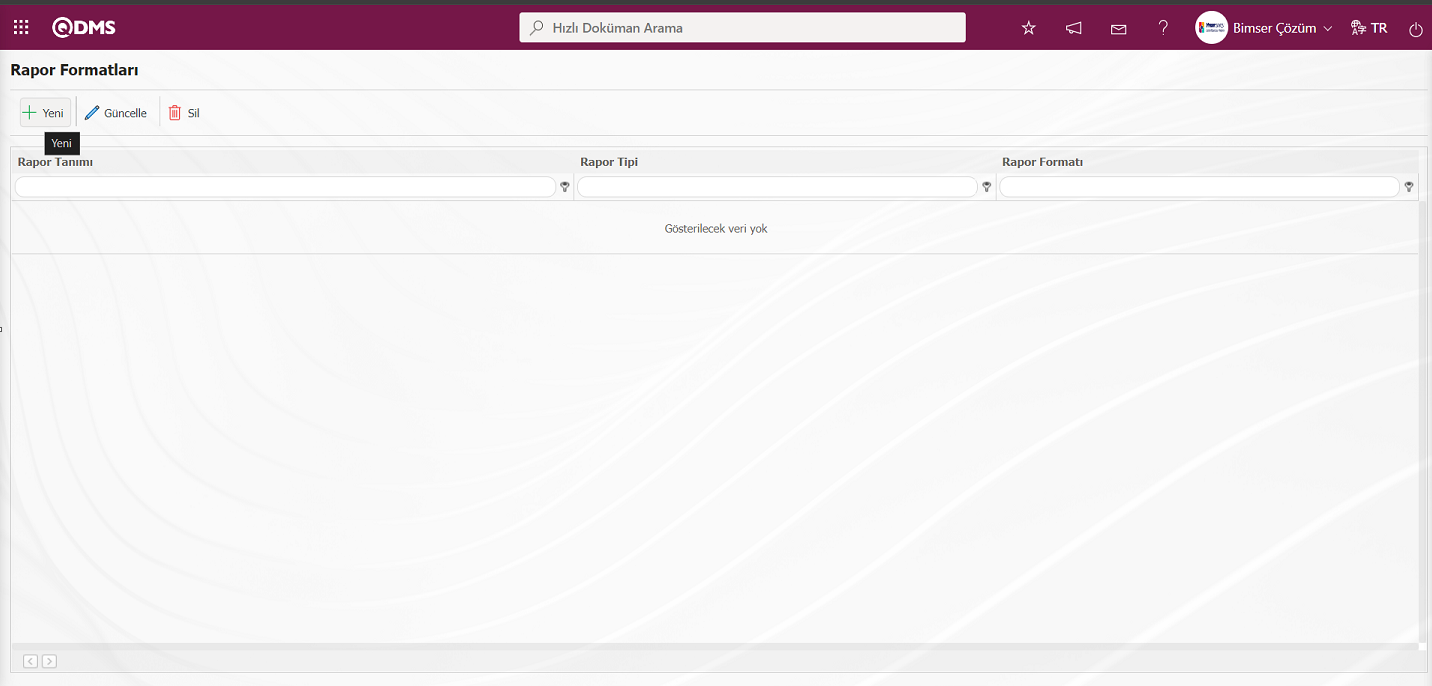
Ekrandaki bulunan butonlar yardımıyla;
 :Yeni bir rapor formatı tanımlanır.
:Yeni bir rapor formatı tanımlanır.
 :Listede seçili rapor formatı bilgisi üzerinde değişiklik ve güncelleme işlemi yapılır.
:Listede seçili rapor formatı bilgisi üzerinde değişiklik ve güncelleme işlemi yapılır.
 : Listede seçili rapor formatı bilgisi silinir.
: Listede seçili rapor formatı bilgisi silinir.
Kayıt Bazında Rapor Formatı Tanımlama;
Entegre Yönetim Sistem/Bilgi Güvenliği Risk Değerlendirme/Risk Değerlendirme Formu Tanımlama / Detaylar menüsünde  butonuna basılarak alınan rapor adımları takip ederek rapor şablonu oluşturulabilir. İlk olarak yeni bir Excel dosyası oluşturulur. Dosyanın adına bir isim verilir. İsim verilirken dikkat edilmesi kısım dosya adında boşluk karakterinin olmamasıdır. Örneğin dosya adının " BGYS Rapor Formatı Şablonu (Kayıt Bazında).xlsx" olduğu gibi.
butonuna basılarak alınan rapor adımları takip ederek rapor şablonu oluşturulabilir. İlk olarak yeni bir Excel dosyası oluşturulur. Dosyanın adına bir isim verilir. İsim verilirken dikkat edilmesi kısım dosya adında boşluk karakterinin olmamasıdır. Örneğin dosya adının " BGYS Rapor Formatı Şablonu (Kayıt Bazında).xlsx" olduğu gibi.
Sistemde tanımlı olan sabit alanlar için dokümanda yer alan "sabit tagler.txt" dosyasını kontrol edilir. Sistem Altyapı Tanımları/Bilgi Güvenliği Risk Değerlendirme/ Alan Tanımlama menüsünde tanımlanan parametrik alanları rapora basabilmek için ise; Sistem Altyapı Tanımları / Bilgi Güvenliği Risk Değerlendirme/Fonksiyon Dizayner menüsüne gelerek 4 numaralı fonksiyon olan Risk Değerlendirme Detay fonksiyonu seçilir. Risk Değerlendirme Detay fonksiyonu seçili iken sol üstte yer alan  butona tıklanır. Açılan ekranda "Risk Tanımı" adında bir alanınız olduğunu ve bu alan için "Alan Kodu" alanında ALAN5 ise bu durumda "Risk Tanımı" alanını rapora basabilmek için kullanmanız gereken tag <ALAN5> şeklinde olacaktır. Eğer rapora eklemek istediğiniz alan liste tipli bir alanda ise, <ALANKODU_ACK> şeklinde bir tag kullanmanız gerekiyor. Alanlar tümü “ACK” eki eklenemeyecek ise <ALANKODU> şeklinde olur. Kullanılan tag’ların başında ve sonunda herhangi bir boşluk karakteri olmamasına dikkat edilmemesi gerekmektedir. Tüm taglerin bilgisi rapor formatı şablona aşağıdaki formda olduğu gibi yazılır.
butona tıklanır. Açılan ekranda "Risk Tanımı" adında bir alanınız olduğunu ve bu alan için "Alan Kodu" alanında ALAN5 ise bu durumda "Risk Tanımı" alanını rapora basabilmek için kullanmanız gereken tag <ALAN5> şeklinde olacaktır. Eğer rapora eklemek istediğiniz alan liste tipli bir alanda ise, <ALANKODU_ACK> şeklinde bir tag kullanmanız gerekiyor. Alanlar tümü “ACK” eki eklenemeyecek ise <ALANKODU> şeklinde olur. Kullanılan tag’ların başında ve sonunda herhangi bir boşluk karakteri olmamasına dikkat edilmemesi gerekmektedir. Tüm taglerin bilgisi rapor formatı şablona aşağıdaki formda olduğu gibi yazılır.
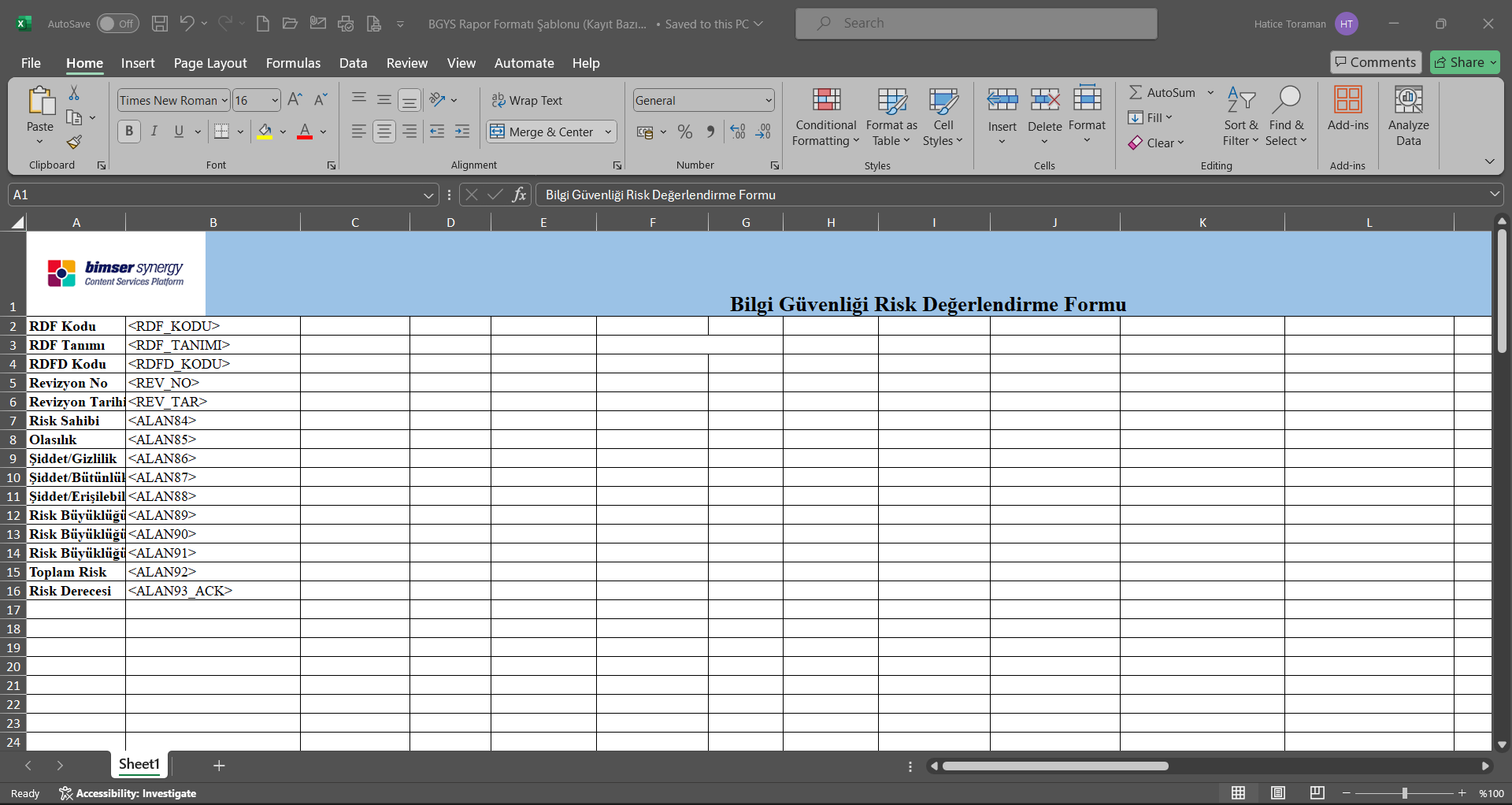
Rapor şablonunuzu bu bilgiler doğrultusunda hazırladıktan sonra Sistem Altyapı Tanımları/ BSAT/Konfigürasyon Ayarları/ Rapor Formatları Düzenleme menüsünde  butonu tıklanarak rapor formatının sisteme aktarma işlemi yapılır.
butonu tıklanarak rapor formatının sisteme aktarma işlemi yapılır.
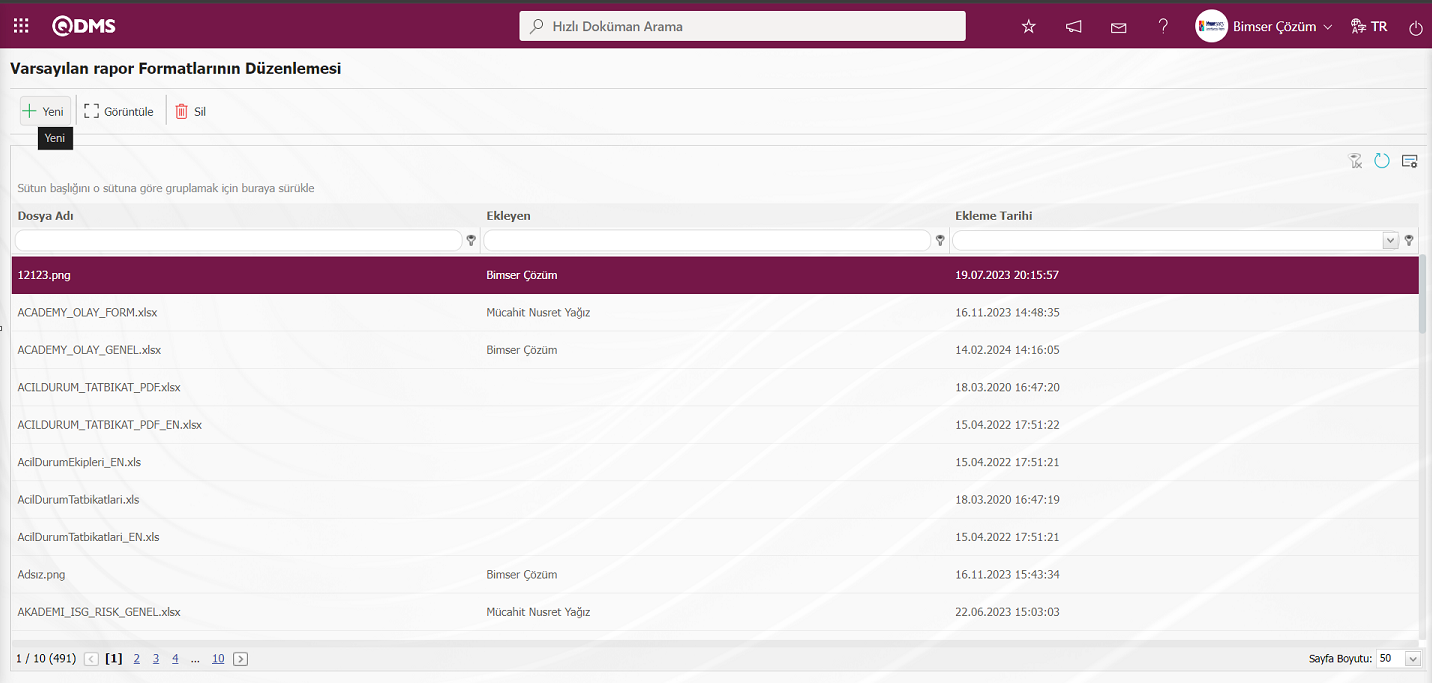
Dosya Yükle ekranında Gözat butonu tıklanılır.
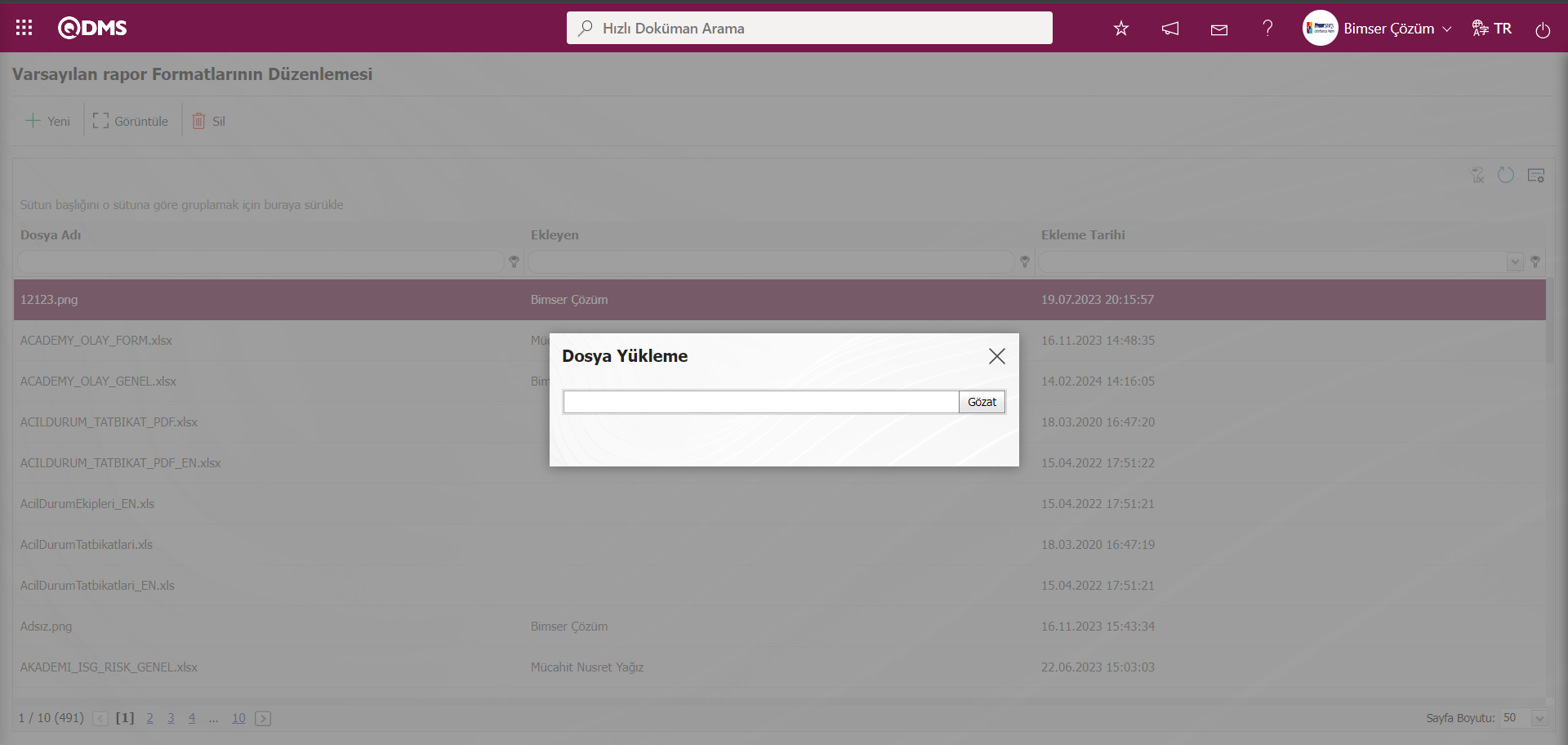
Açılan ekranda Rapor formatı şablonu seçilir.
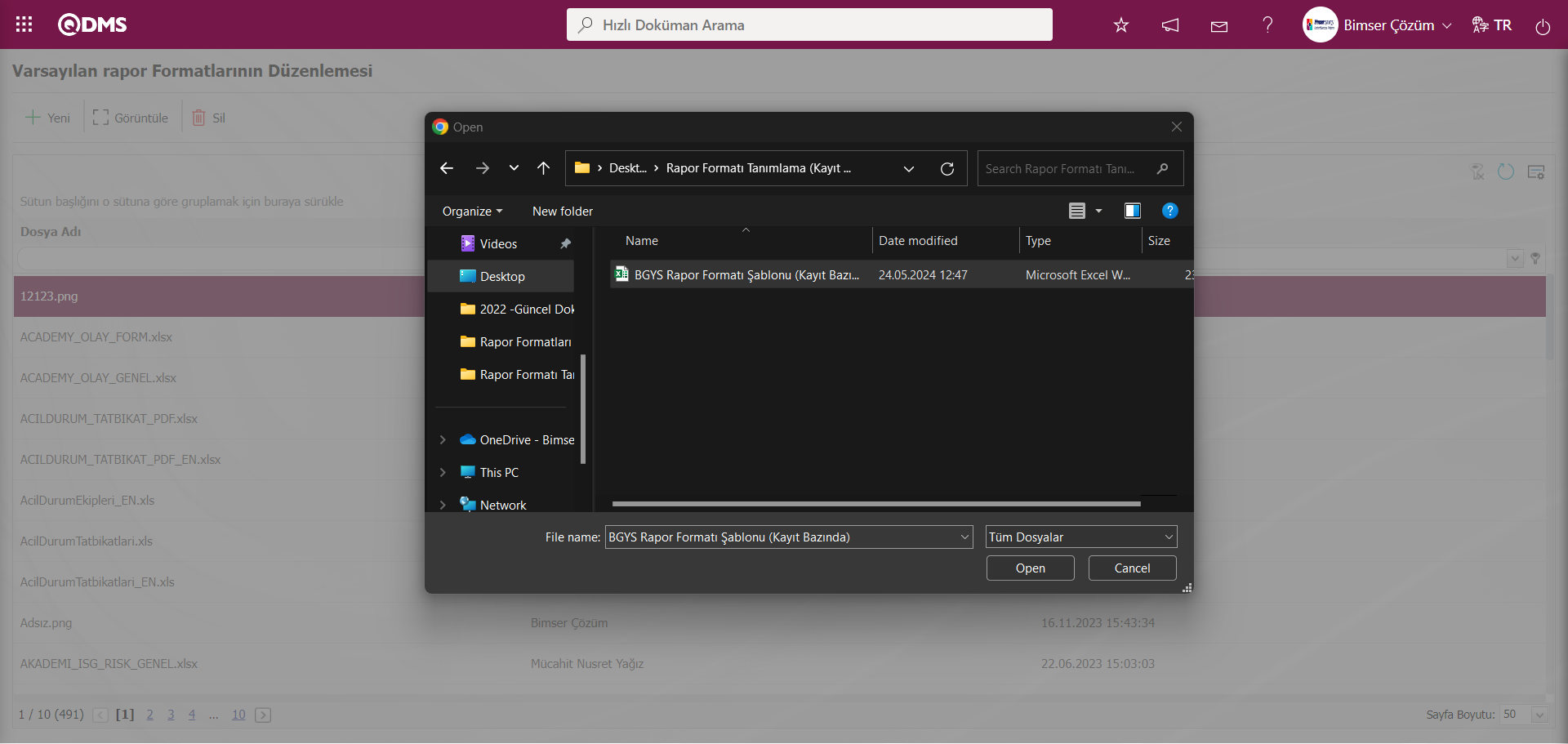
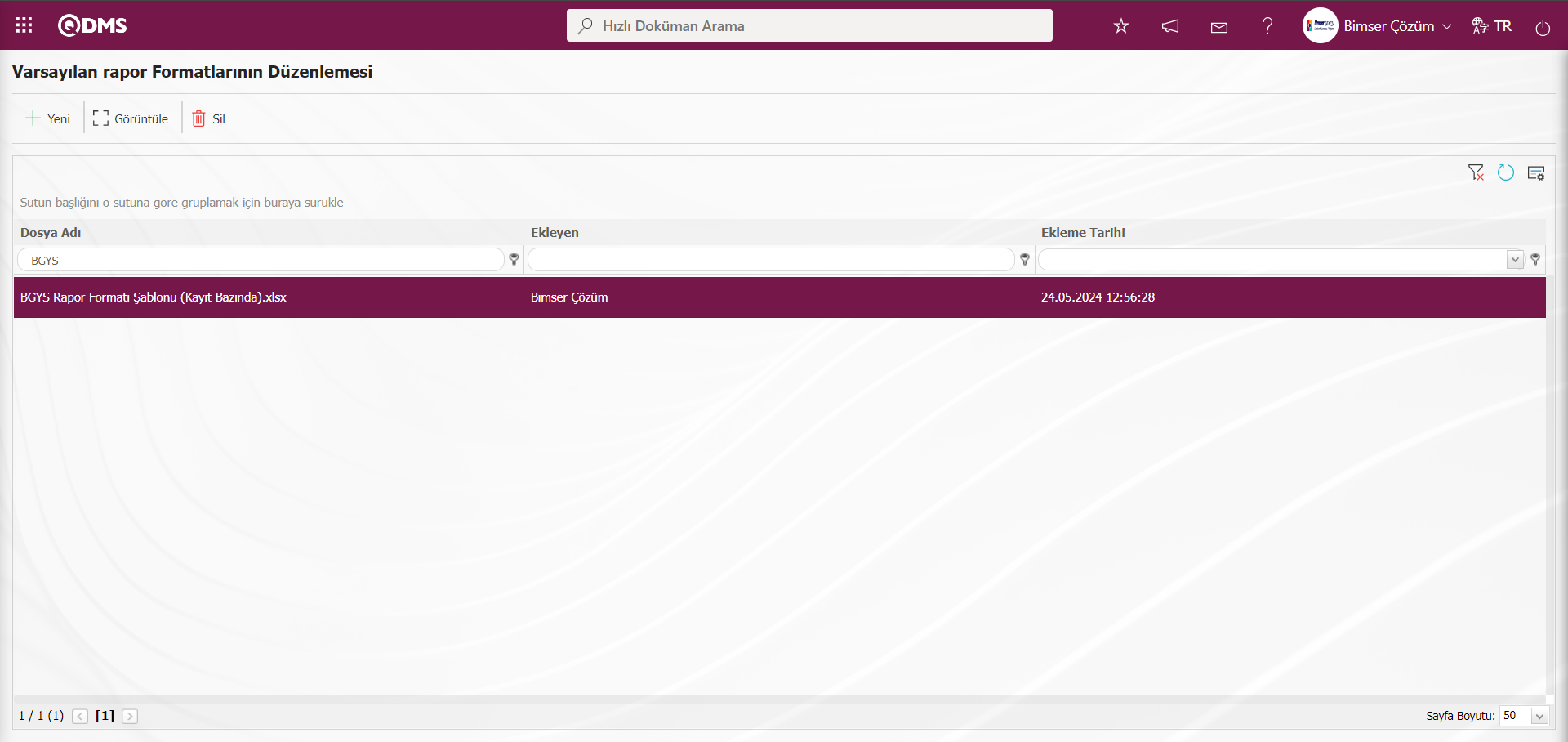
Sisteme aktarılan rapor formatı Rapor Formatları Düzenleme menüsünde seçilir. Seçilen Rapor Formatı uzantısıyla birlikte sağ tıkla/ kopyala komutu yöntemi ile kopyalanır.
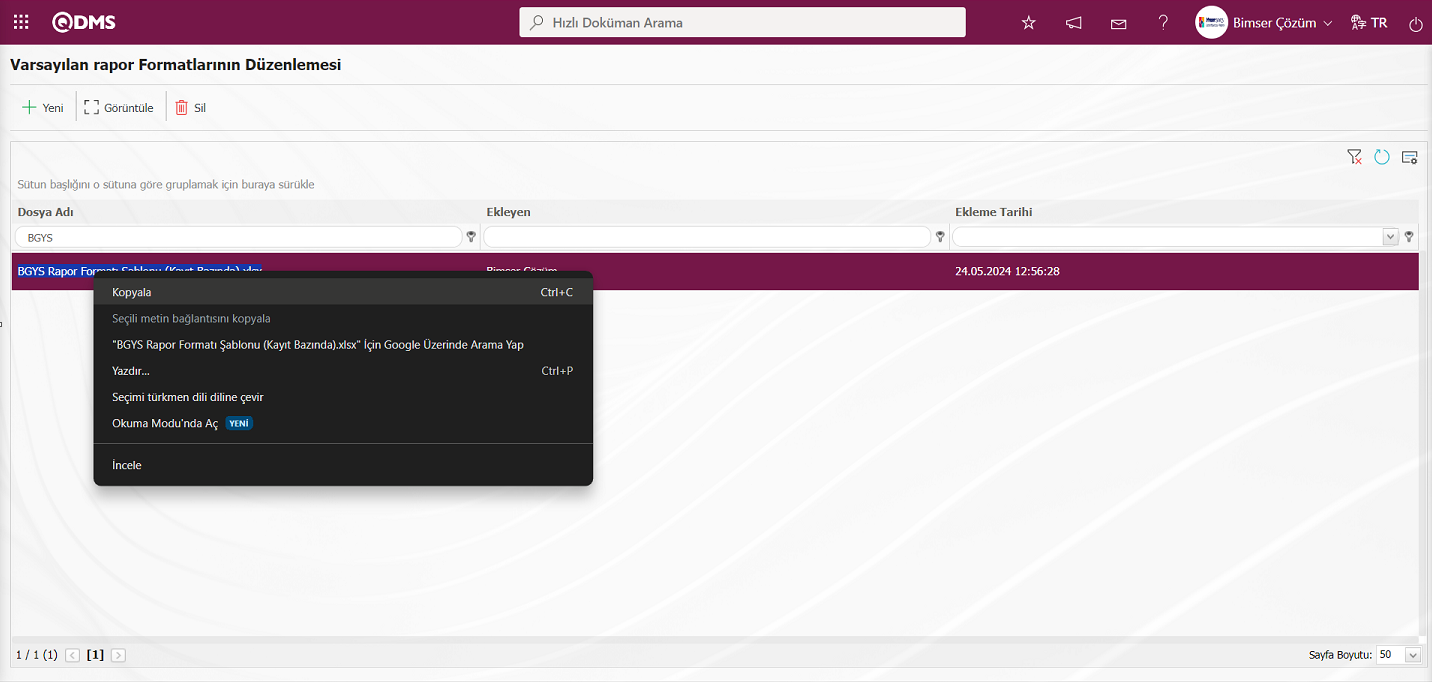
Sistem Altyapı Tanımları/Bilgi Güvenliği Risk Değerlendirme/Rapor formatları menüsüne gidilir.
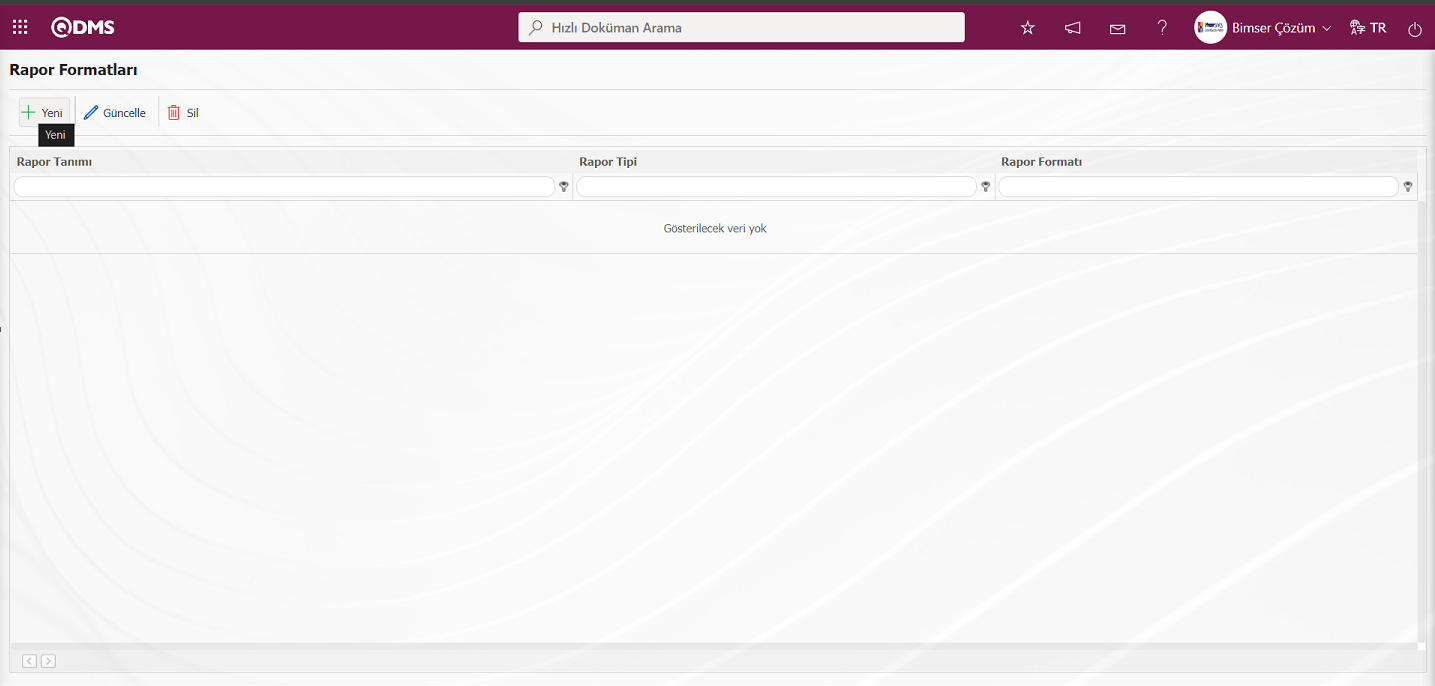 Açılan Rapor Formatları ekranında
Açılan Rapor Formatları ekranında  butonu tıklanılır.
butonu tıklanılır.
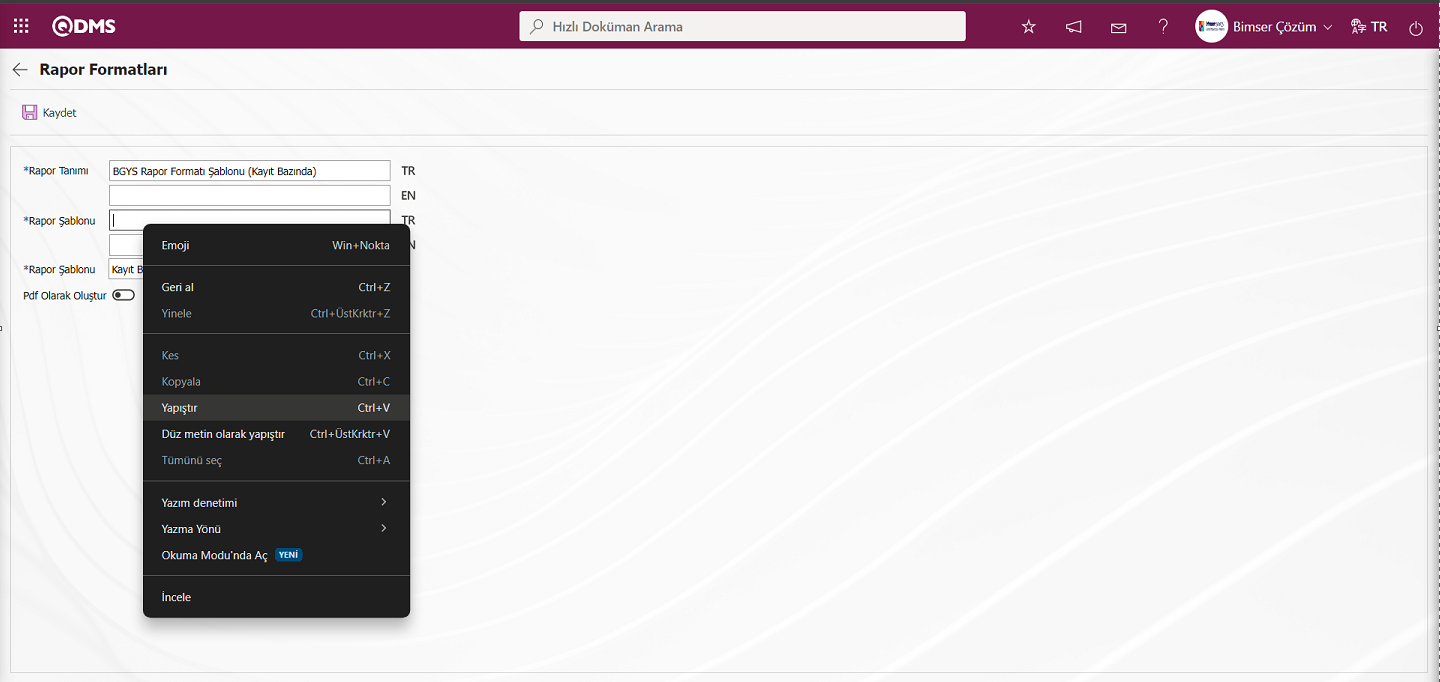 Açılan Rapor Formatları ekranında Rapor Tanımı kısmına Raporun adı bilgisi yazılır. Rapor Şablonu alanında Rapor Formatlarında uzantısıyla kopyalanan Rapor formatı bilgisi sağ tıkla/yapıştır komutu ile yapıştırma işlemi yapılır. Rapor Şablonu alanında sisteme aktardığınız şablonun tam adını, uzantısıyla birlikte yazmanız gerekir. Örneğin rapor formatlı düzenleme menüsünde şablonunuzu " BGYS Rapor Formatı Şablonu (Kayıt Bazında).xlsx " ismi ile aktardıysanız, Rapor Şablonu alanına “BGYS Rapor Formatı Şablonu (Kayıt Bazında).xlsx” yazmanız gerekiyor. Rapor Formatının rapor şablonu alanında kayıt bazında rapor formatı seçildiğinde “Kayıt Bazında” seçeneği seçilir. Kayıt Bazında rapor formatının Pdf formatından alınmak isteniyorsa “Pdf Olarak Oluştur” alanı ilgili check box işaretlinir.
Açılan Rapor Formatları ekranında Rapor Tanımı kısmına Raporun adı bilgisi yazılır. Rapor Şablonu alanında Rapor Formatlarında uzantısıyla kopyalanan Rapor formatı bilgisi sağ tıkla/yapıştır komutu ile yapıştırma işlemi yapılır. Rapor Şablonu alanında sisteme aktardığınız şablonun tam adını, uzantısıyla birlikte yazmanız gerekir. Örneğin rapor formatlı düzenleme menüsünde şablonunuzu " BGYS Rapor Formatı Şablonu (Kayıt Bazında).xlsx " ismi ile aktardıysanız, Rapor Şablonu alanına “BGYS Rapor Formatı Şablonu (Kayıt Bazında).xlsx” yazmanız gerekiyor. Rapor Formatının rapor şablonu alanında kayıt bazında rapor formatı seçildiğinde “Kayıt Bazında” seçeneği seçilir. Kayıt Bazında rapor formatının Pdf formatından alınmak isteniyorsa “Pdf Olarak Oluştur” alanı ilgili check box işaretlinir.
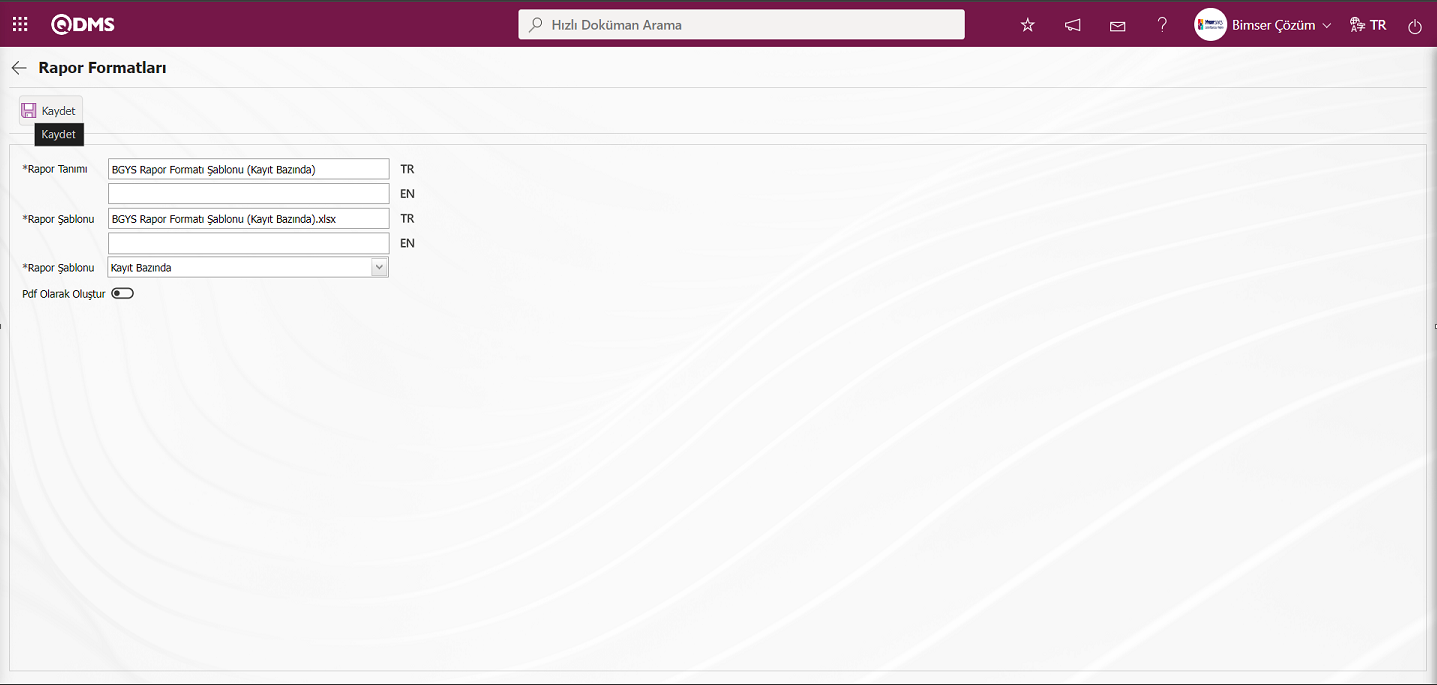
Açılan ekranda ilgili alanlar tanımlanır:
Rapor Tanımı: Rapor Formatları ekranında Rapor tanımı bilgisinin yazıldığı alandır.
Rapor Şablonu: Rapor Formatları ekranında Rapor şablonun adı ve uzantısı bilgisi yazıldığı alandır. (Rapor Formatları Düzenleme menüsünde rapor şablonun yüklenip adı ve uzantısının sağ tıkla/kopyala yöntemi ile kopyalarak bu alana sağ tıkla/yapıştır yöntemi ile yapıştırma işleminin yapılır.)
Rapor Tipi: Kayıt bazında, form bazında ve genel olmak üzere üç seçenek rapor tipi bilgisi seçilebilir.
- Kayıt Bazında: Her bir risk kaydının ayrı olarak raporlanması talep edildiğinde seçilir. (Entegre Yönetim Sistemi/ Bilgi Güvenliği Risk Değerlendirme/ Risk Değerlendirme Formu tanımlama menüsünde Detaylar butonuna basıldıktan sonra çıkan
 butonuyla alınır. Kayıt bazında rapor formatı tanımlama işlemi olmadığı sürece
butonuyla alınır. Kayıt bazında rapor formatı tanımlama işlemi olmadığı sürece  butonu görüntülenmez.)
butonu görüntülenmez.) - Form Bazında: Her risk formu altındaki risk detay kayıtlarının tek bir liste halinde Excel’e aktarıldığı durumlar için seçilir.
(Entegre Yönetim Sistemi / Bilgi Güvenliği Risk Değerlendirme/Risk Değerlendirme Formu Tanımlama menüsünde Detaylar butonuna basıldıktan sonra çıkan  “Excel Aktar” butonuyla alınır.)
“Excel Aktar” butonuyla alınır.)
- Genel: Tüm risk detay kayıtlarının tek bir Excel’de görülmesi talep edildiği durumda seçilir.
(Entegre Yönetim Sistemi /Bilgi Güvenliği Risk Değerlendirme/Raporlar/Genel Risk Listesi Raporu ekranından  “Excel Aktar” butonu ile alınır.)
“Excel Aktar” butonu ile alınır.)
PDF olarak oluştur: Rapor tipi kayıt bazında seçilen rapor formatlarında Entegre Yönetim Sistemi/Bilgi Güvenliği Risk Değerlendirme/Risk Değerlendirme Formu Tanımlama/Risk Değerlendirme Form Detayı ekranında seçilen bir risk kaydının PDF formatı olarak aktarılabilmesi için bu check box’ı işaretlenebilir.
Açılan ekranda tanıtılacak rapor formatlarının isimleri Rapor Tanımı alanına yazılır. Rapor Şablonu alanına ise rapor formatları düzenleme menüsünden kopyalanan dosya adı uzantısıyla birlikte ilgili alana yapıştırılır. Rapor Tanımlama ekranında gerekli alanlar doldurulduktan sonra sol üst köşedeki  butonu tıklanarak rapor formatı kayıt bazında tanımlama kayıt işlemi yapılır.
butonu tıklanarak rapor formatı kayıt bazında tanımlama kayıt işlemi yapılır.
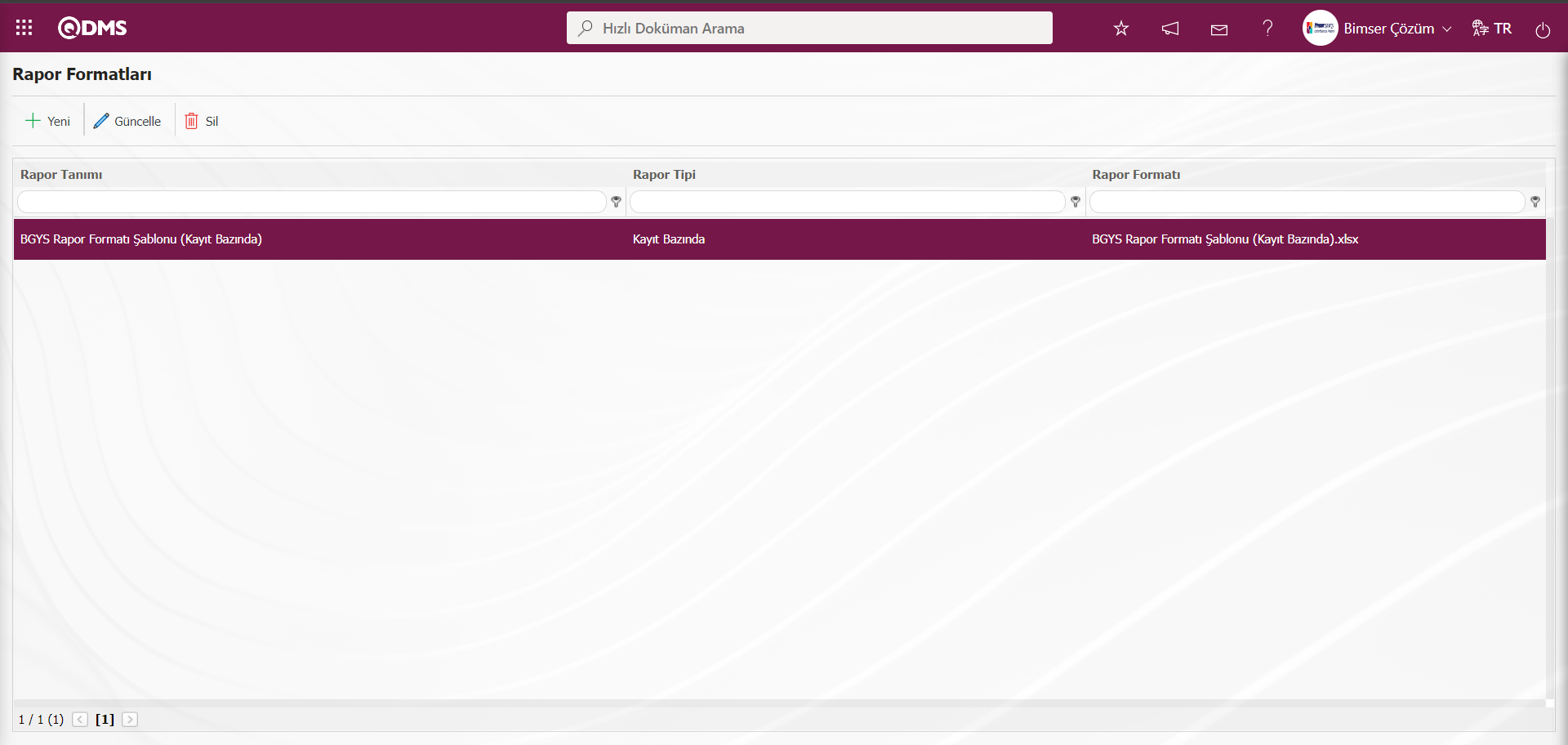
Tanımlanan kayıt bazında rapor formatının alınması için Entegre Yönetim Sistemi/ Bilgi Güvenliği Risk Değerlendirme/ Risk Değerlendirme Formu tanımlama menüsünde  butonuna tıklanılır.
butonuna tıklanılır.
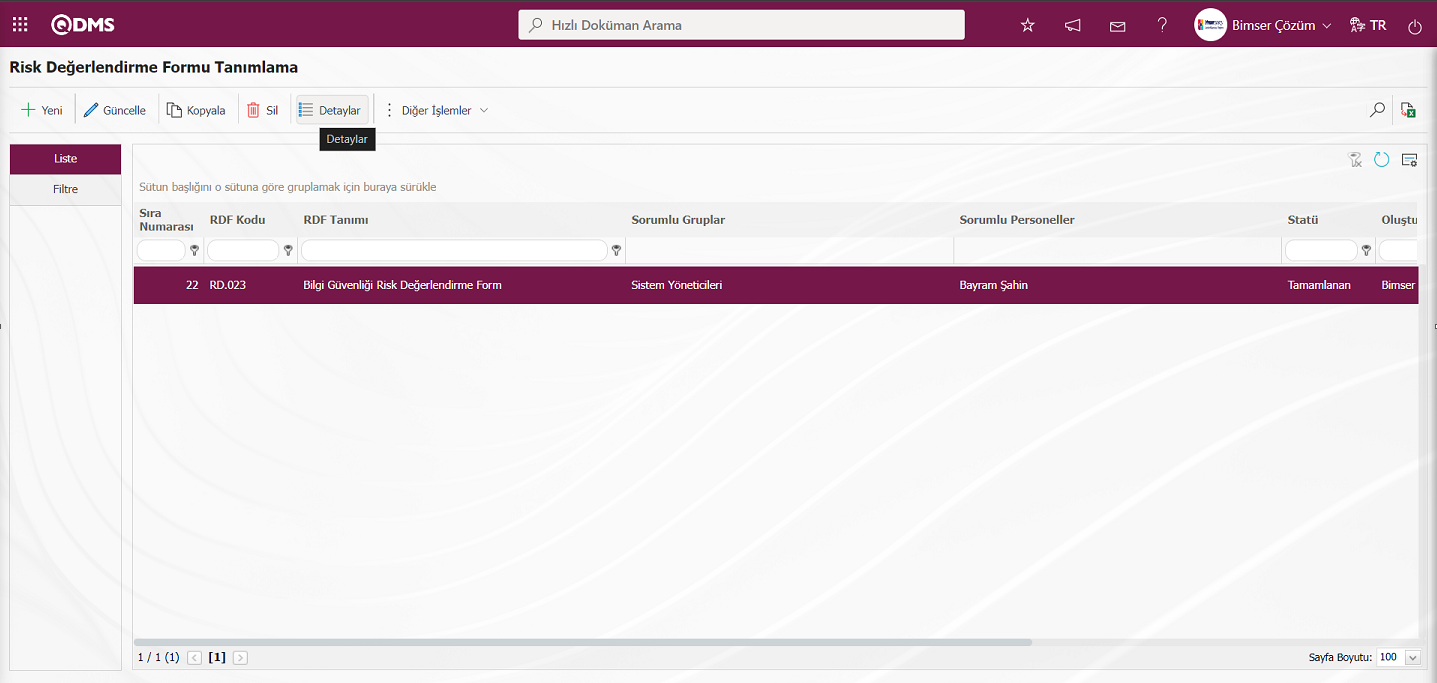
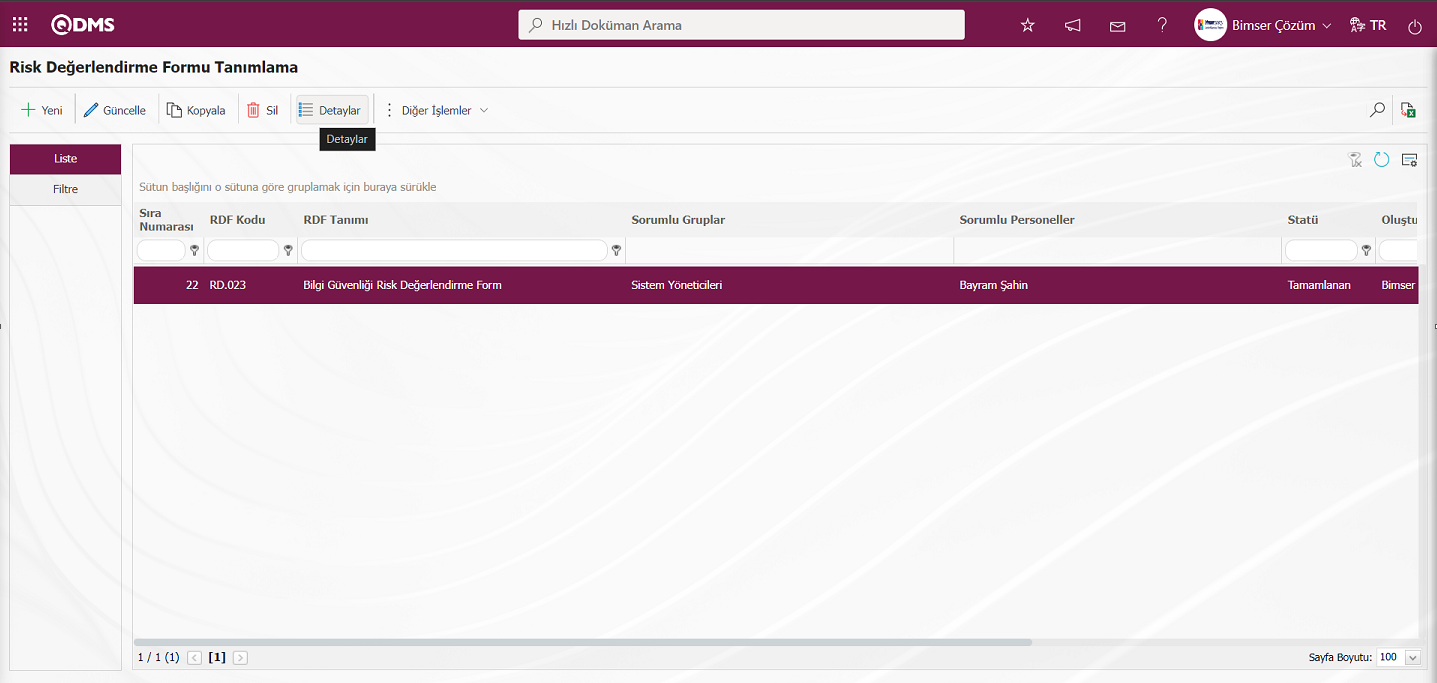
Açılan Risk Değerlendirme Formu - Detaylar ekranında  butonu tıklanılır.
butonu tıklanılır.
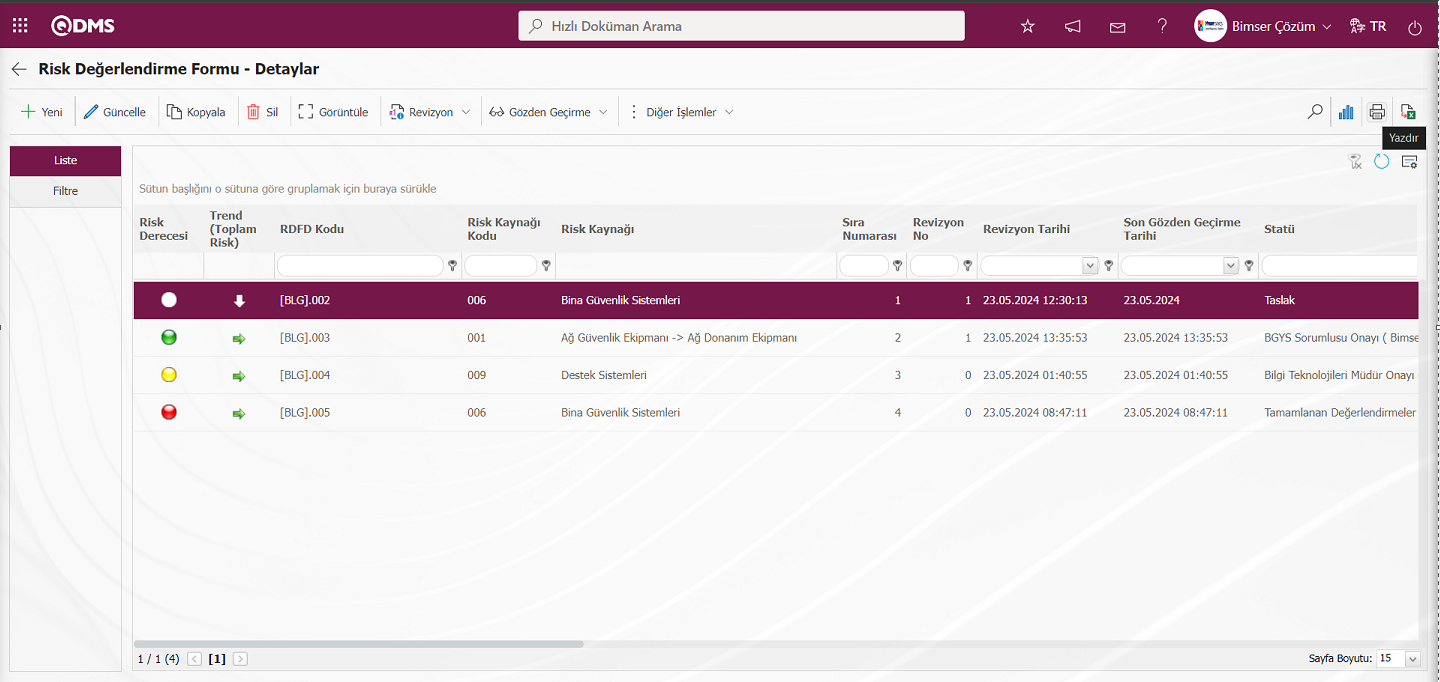
Tanımlanan Kayıt Bazında rapor formatı alınır.

Rapor formatları Tanımlama ekranında Kayıt bazında rapor formatı tanımlama işleminde “Pdf Olarak Oluştur” alanı ile ilgili check box işaretlinir.
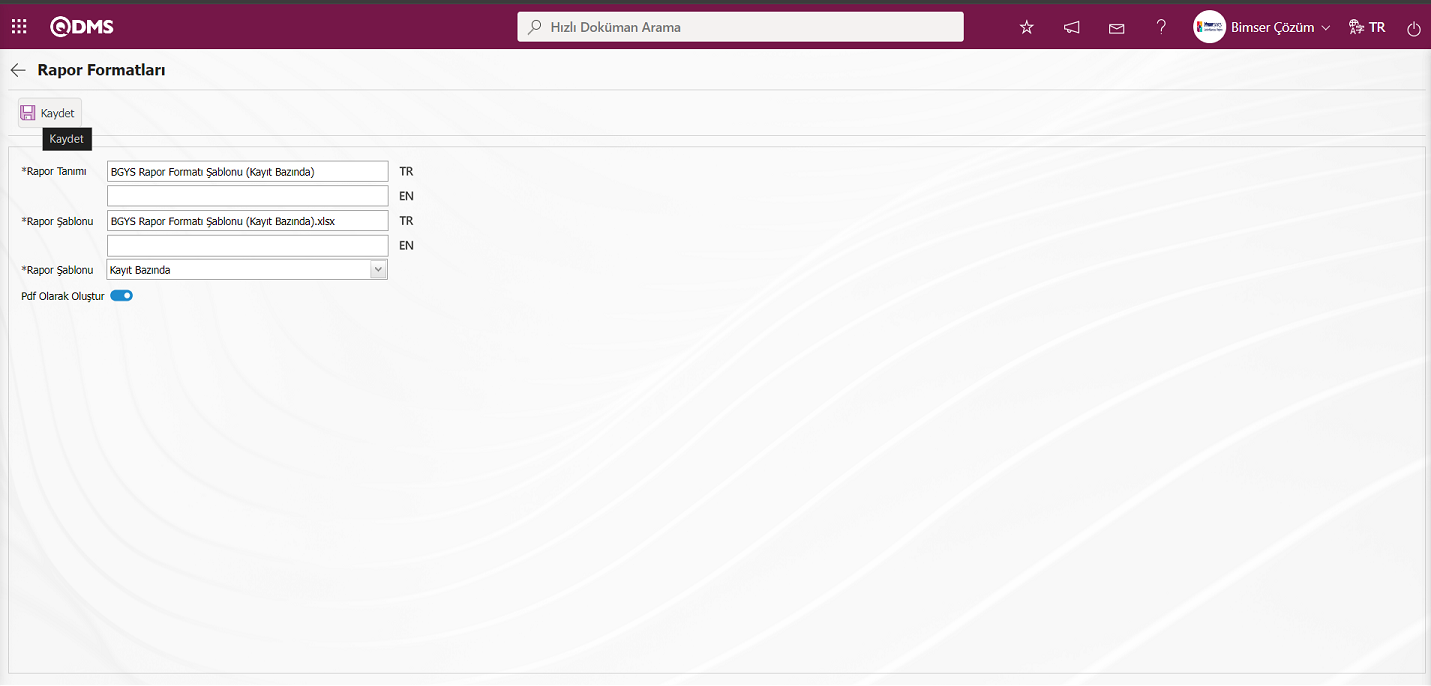
Rapor formatı ekranında ilgili check box işaretlendikten sonra  butonu tıklanarak kayıt bazında rapor formatı kayıt güncelleme işlemi yapılır.
butonu tıklanarak kayıt bazında rapor formatı kayıt güncelleme işlemi yapılır.
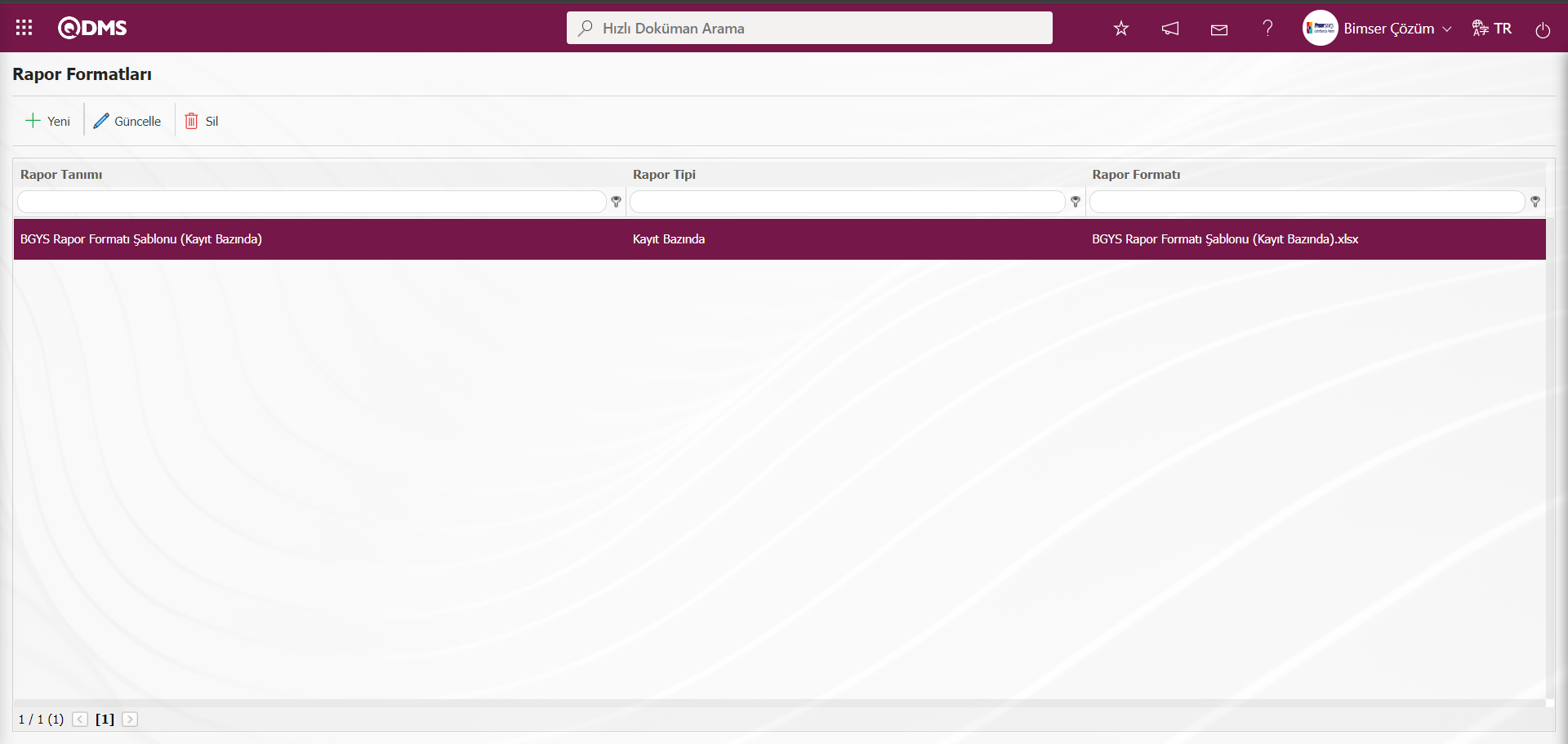
Tanımlanan kayıt bazında rapor formatının Pdf formatından alınması için Entegre Yönetim Sistemi/ Bilgi Güvenliği Risk Değerlendirme/ Risk Değerlendirme Formu tanımlama menüsünde  butonuna tıklanılır.
butonuna tıklanılır.
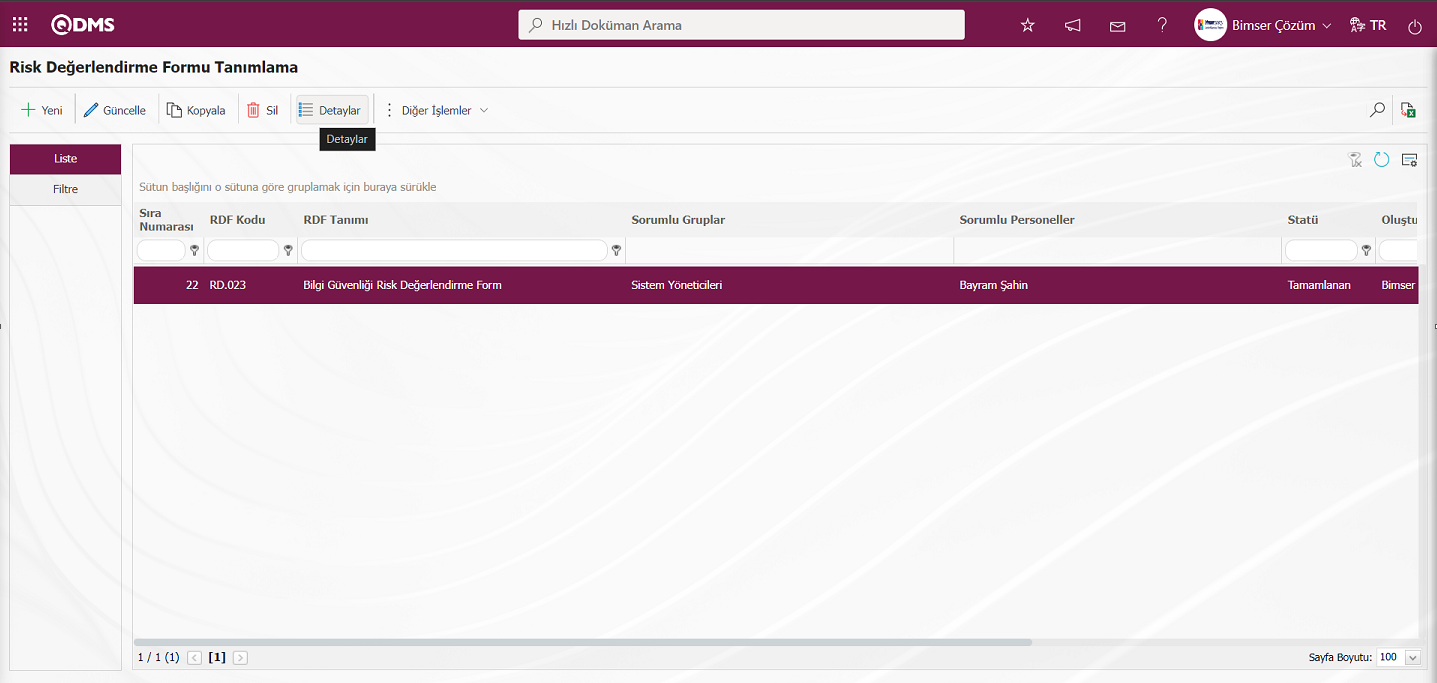
Açılan Risk Değerlendirme Formu - Detaylar ekranında  butonu tıklanılır.
butonu tıklanılır.
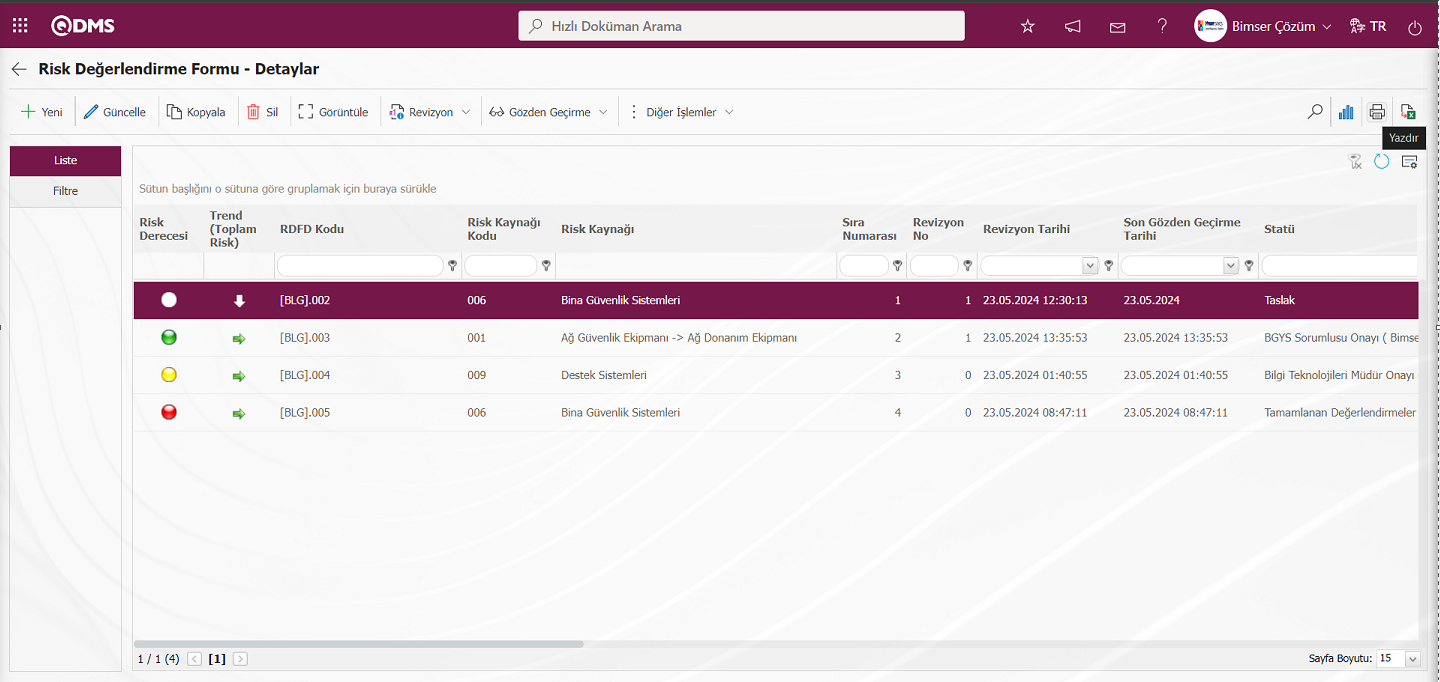
Tanımlanan rapor formatının Pdf formatında raporu alınır.
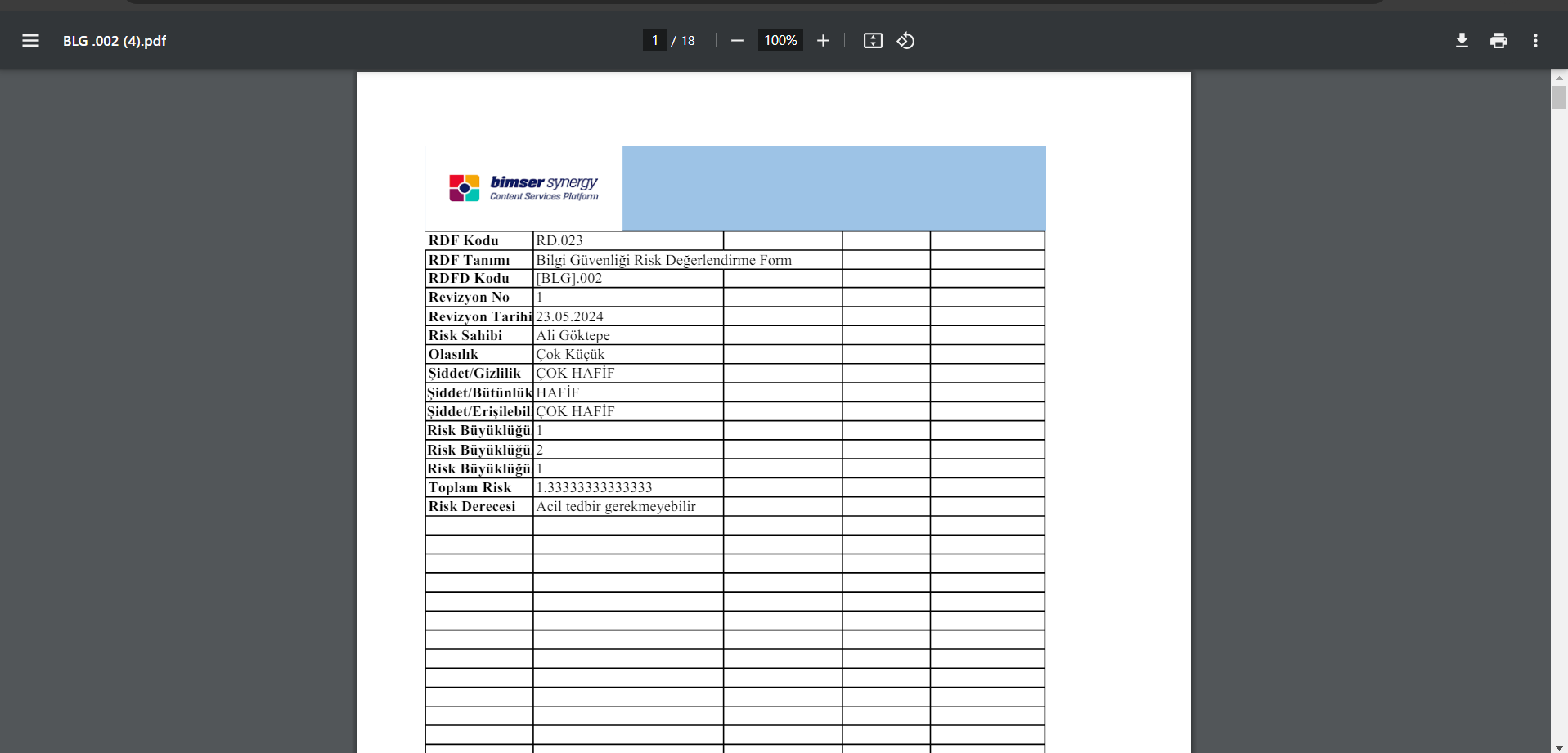
Form Bazında Rapor Formatı Tanımlama;
Rapor Formatını Form bazında tanımlama işlemin işlem aşamaları kayıt bazında rapor formatının işlem aşamaları aynı şekilde yapılmaktadır. Rapor formatları menüsünde sadece Rapor Şablonu alanı seçeneklerinden Form seçeneği seçilerek rapor formatı kayıt işlemi yapılır.Rapor Form Şablonu aşağıdaki şekilde gerekli alanlar ilgili Tagler doldurulur.
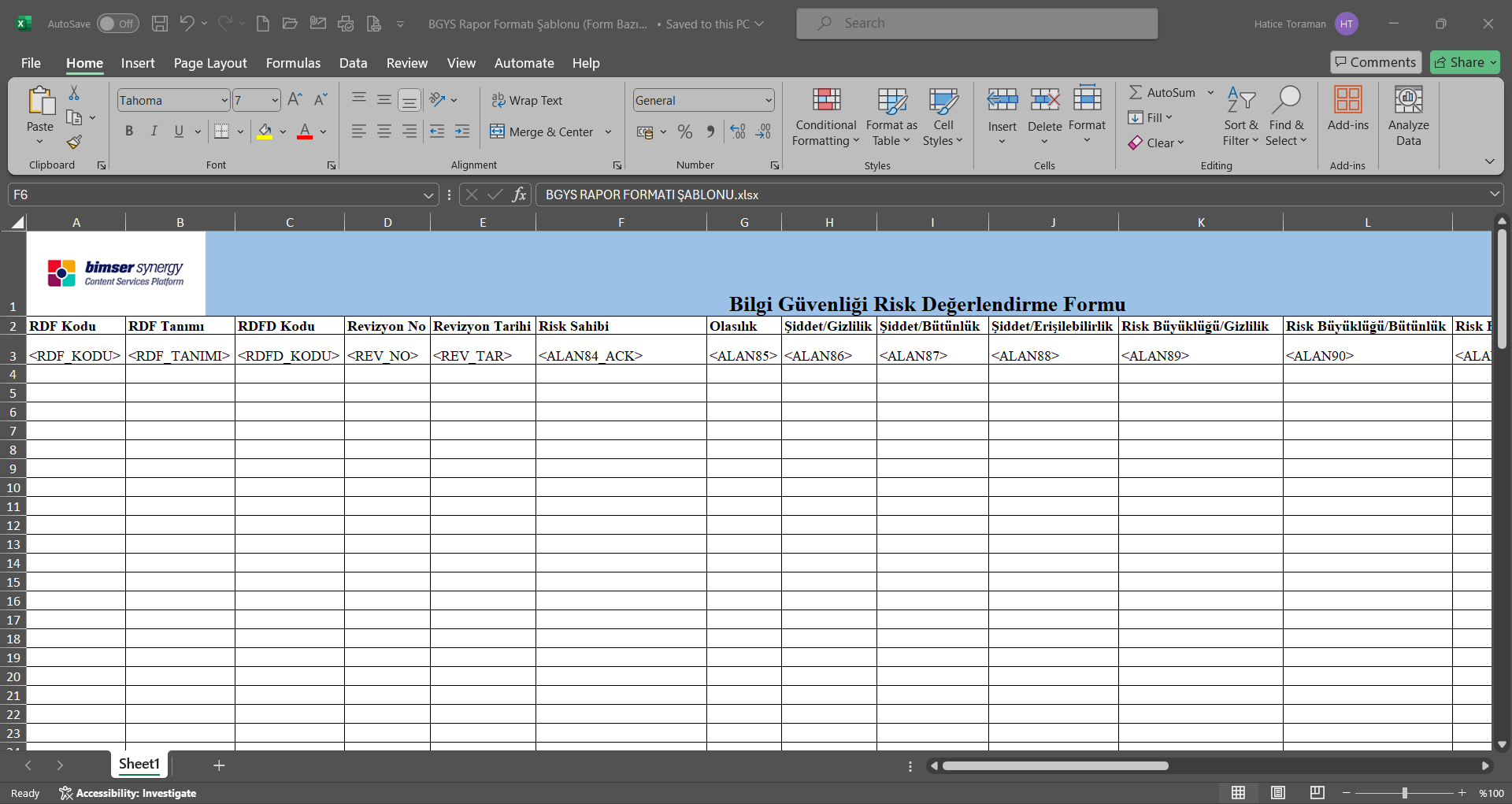
Rapor Formatı şablonu Rapor Formatı Düzenleme menüsüne yüklenir.

Rapor Formatları menüsüne tıklanılır.
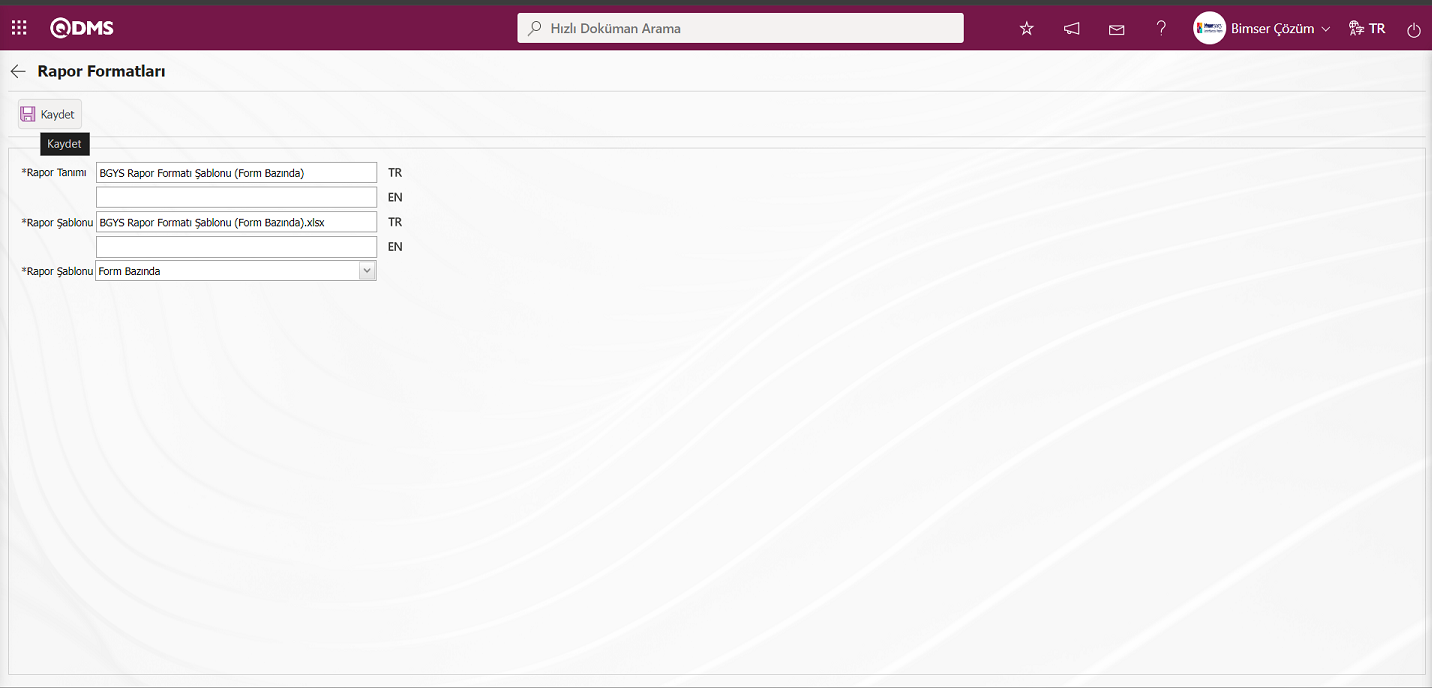
Açılan ekranda rapor tanımı alanına rapor formatının adı ve rapor formatları düzenleme menüsünde yüklenen rapor formatı şablonun adı ve uzantısı rapor şablonu alanı kopyala-yapıştır yöntemi ile yapıştırılır. Rapor şablonu alanı seçeneklerinde form bazında seçeneği seçilerek ekranın sol üst köşesindeki  butonu tıklanarak rapor formatı form bazında kayıt işlemi yapılır.
butonu tıklanarak rapor formatı form bazında kayıt işlemi yapılır.
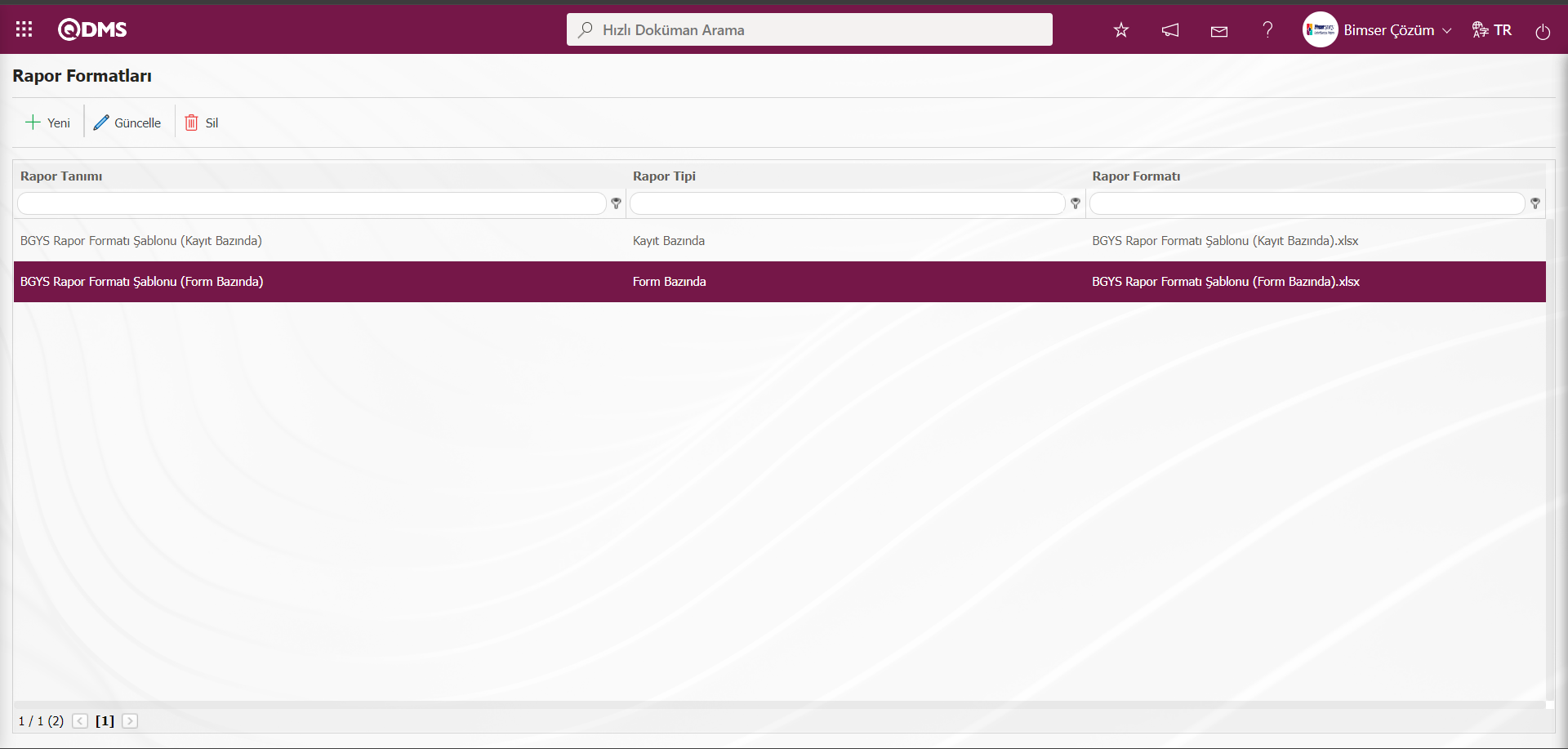
Tanımlanan form bazında rapor formatının alınması için Entegre Yönetim Sistemi/ Bilgi Güvenliği Risk Değerlendirme/ Risk Değerlendirme Formu tanımlama menüsünde  butonuna tıklanılır.
butonuna tıklanılır.
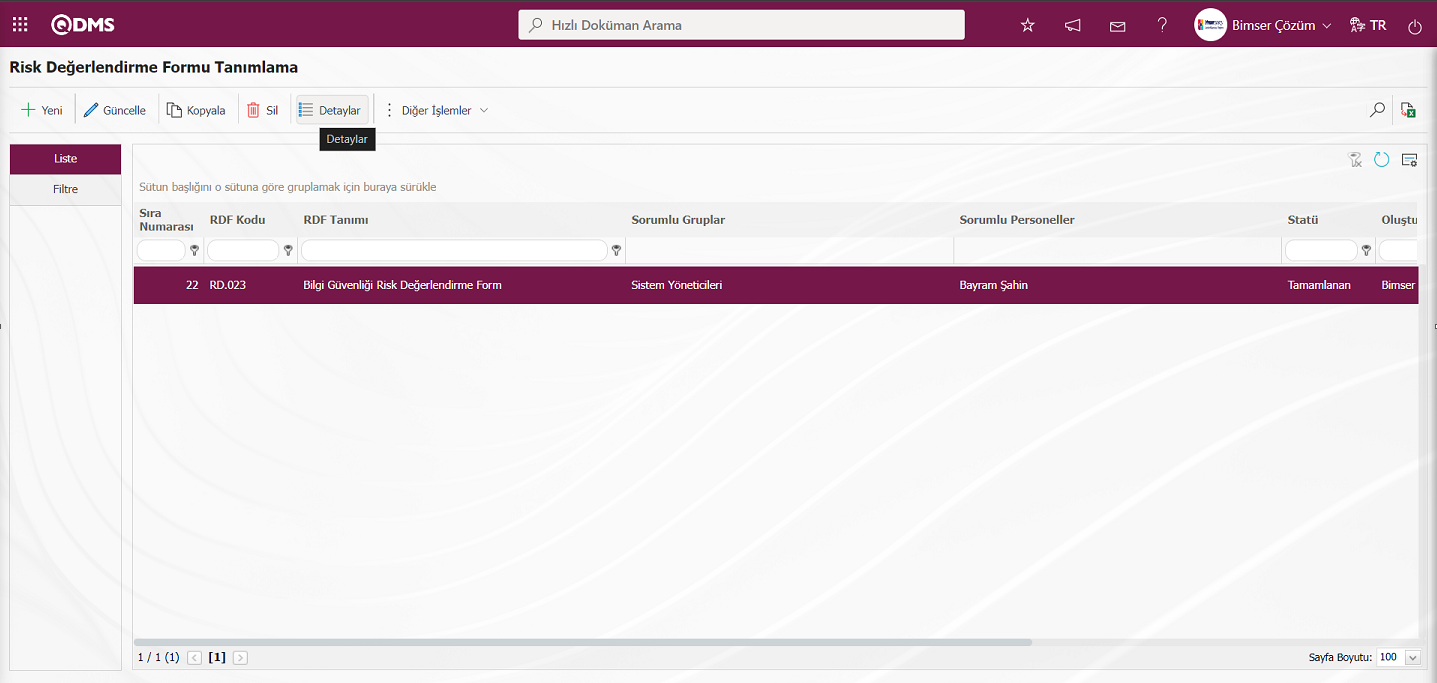
Açılan Risk Değerlendirme Formu - Detaylar ekranında  butonu tıklanılır.
butonu tıklanılır.
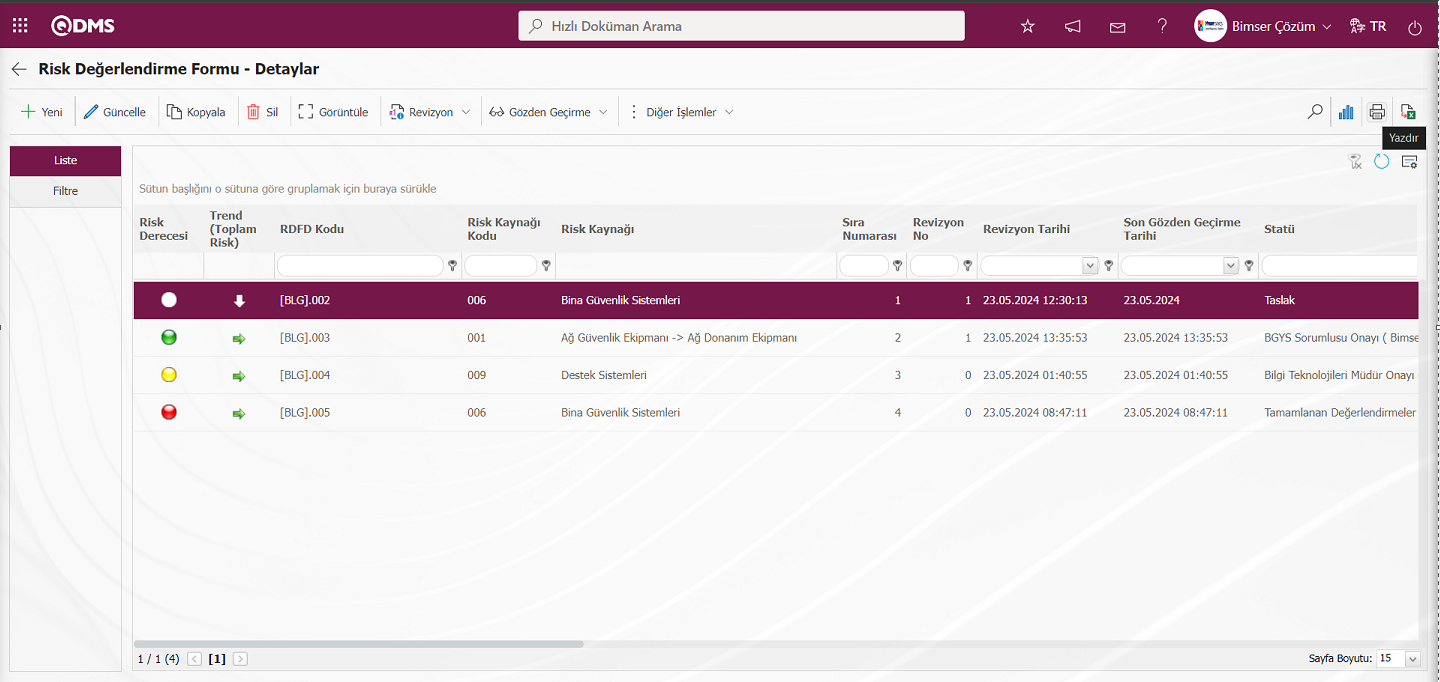
Tanımlanan form bazında rapor formatının raporu alınır.
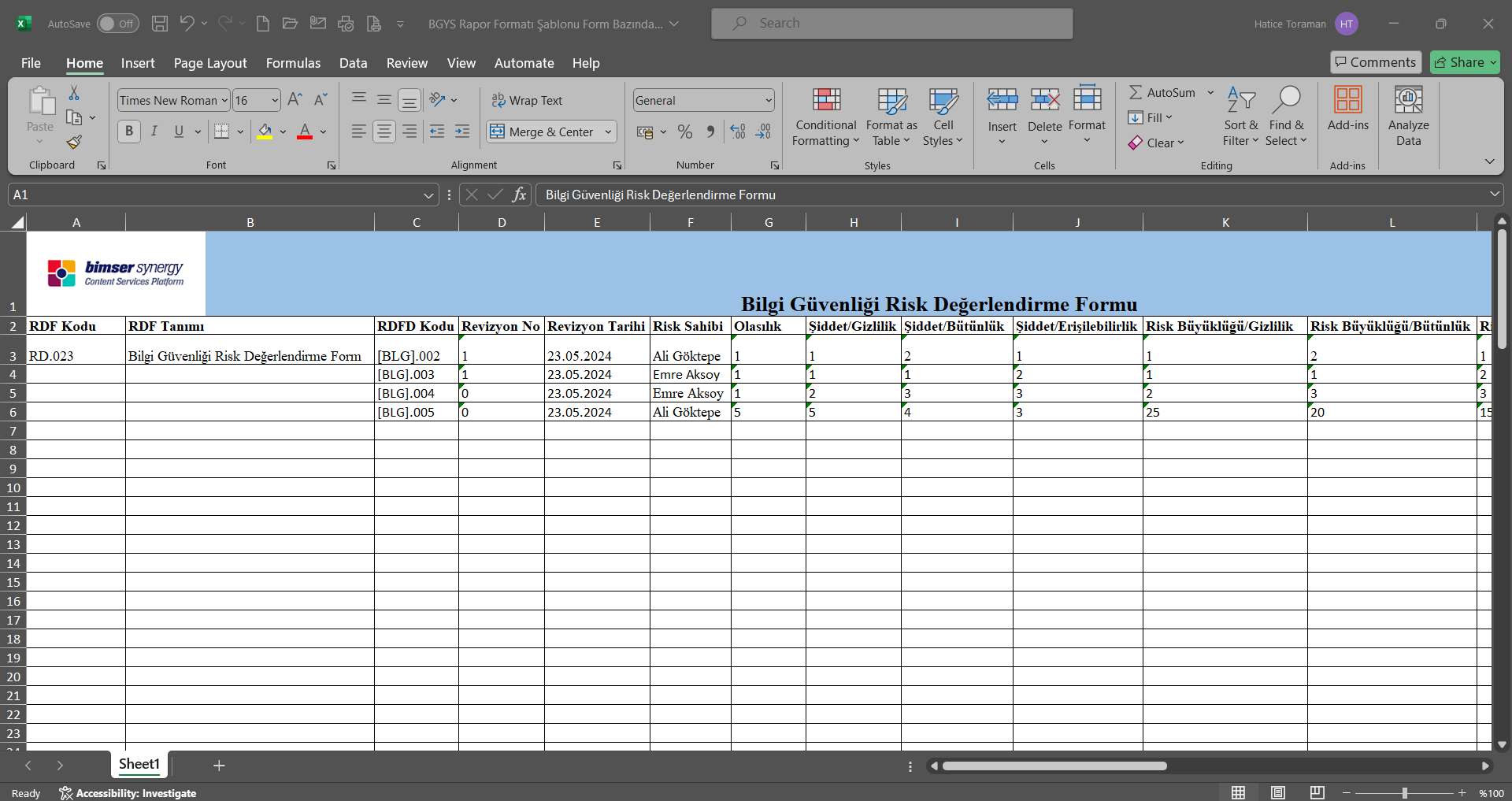
Genel Bazda Rapor Formatı Tanımlama;
Rapor Formatını Genel bazında tanımlama işlemin işlem aşamaları kayıt bazında rapor formatının işlem aşamaları aynı şekilde yapılmaktadır. Rapor formatları menüsünde sadece Rapor Şablonu alanı seçeneklerinden genel seçeneği seçilerek rapor formatı kayıt işlemi yapılır.Rapor Form Şablonu aşağıdaki şekilde gerekli alanlar ilgili Tagler doldurulur.
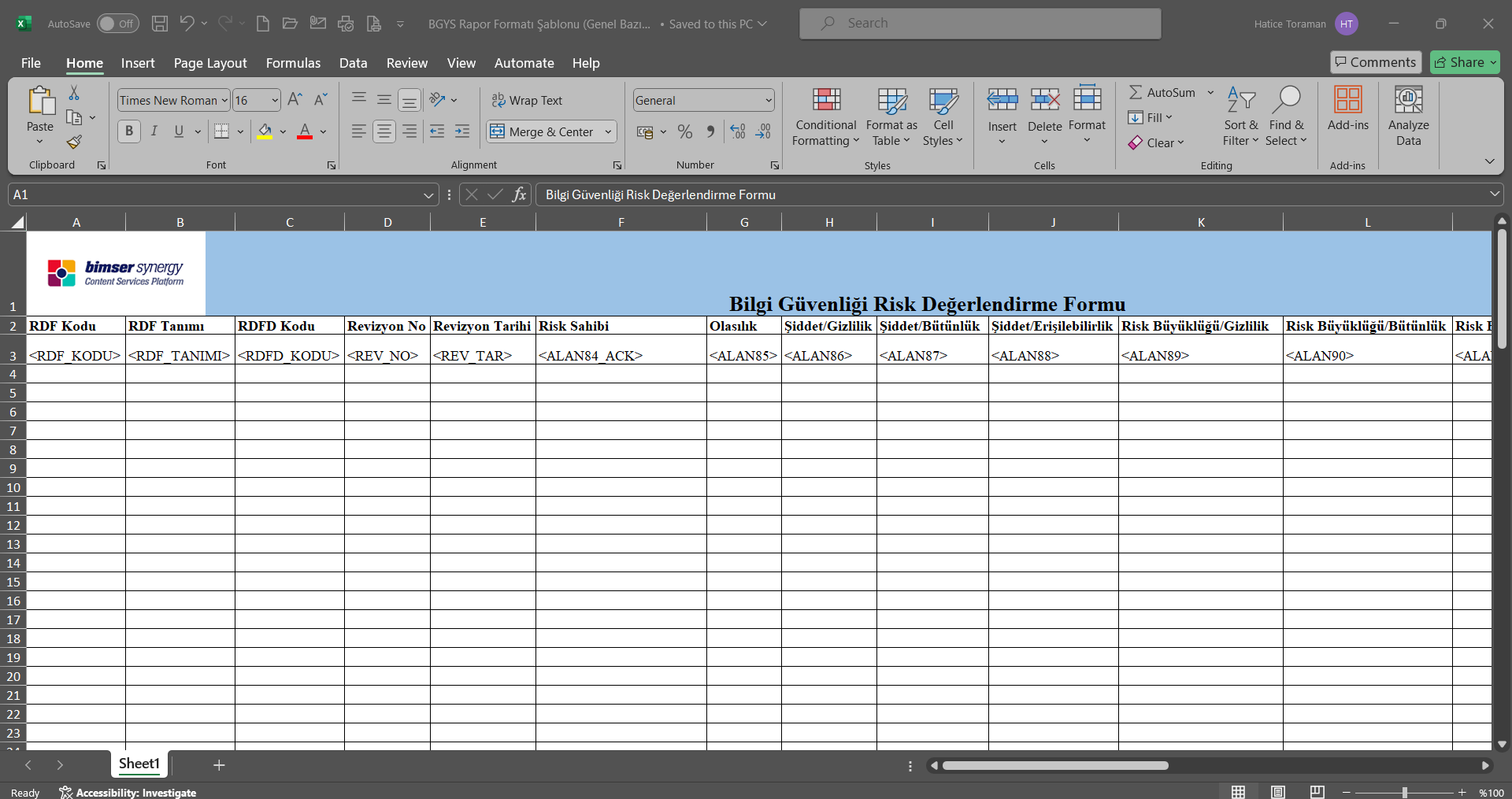
Rapor Formatı şablonu Rapor Formatı Düzenleme menüsüne yüklenir.
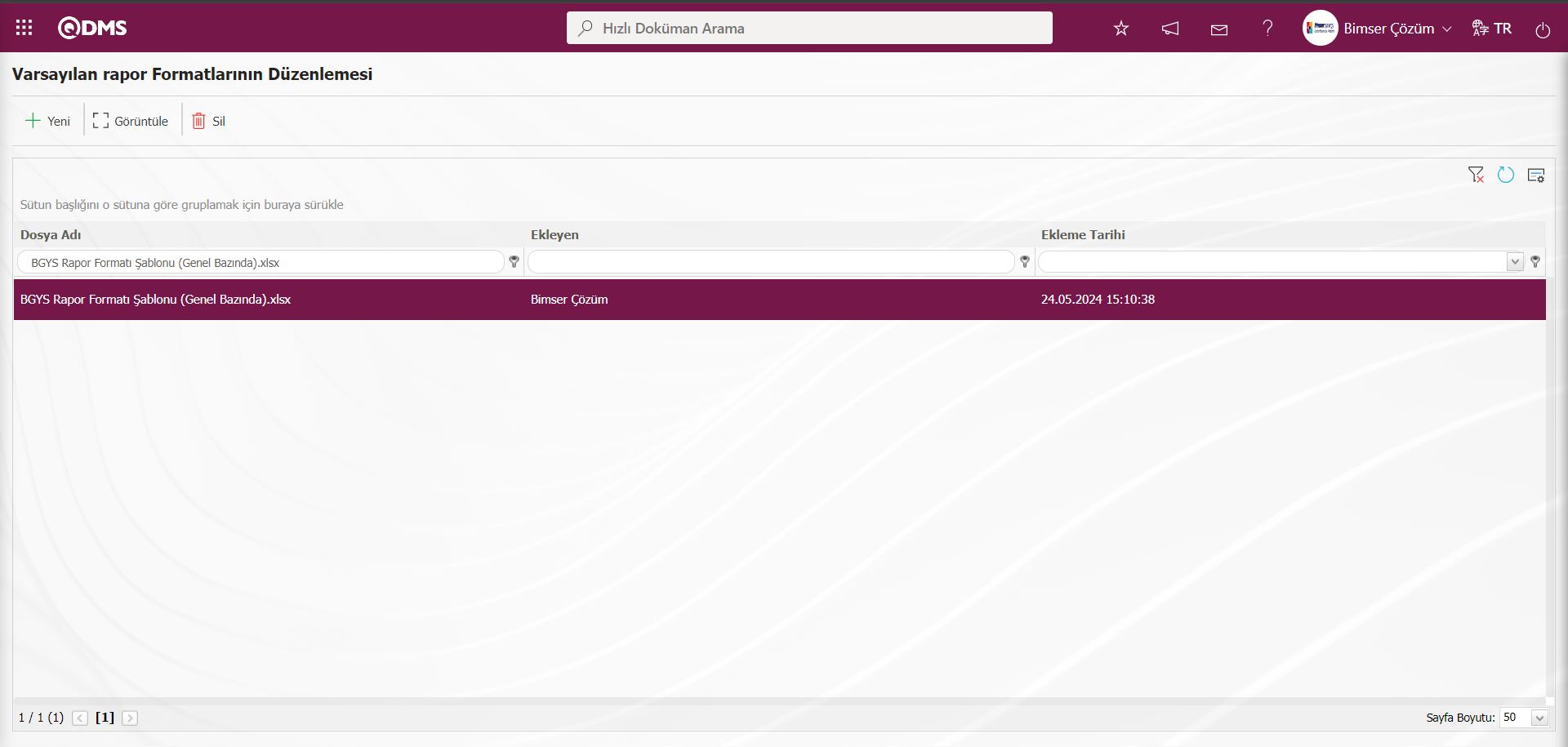
Rapor Formatları menüsüne tıklanılır.
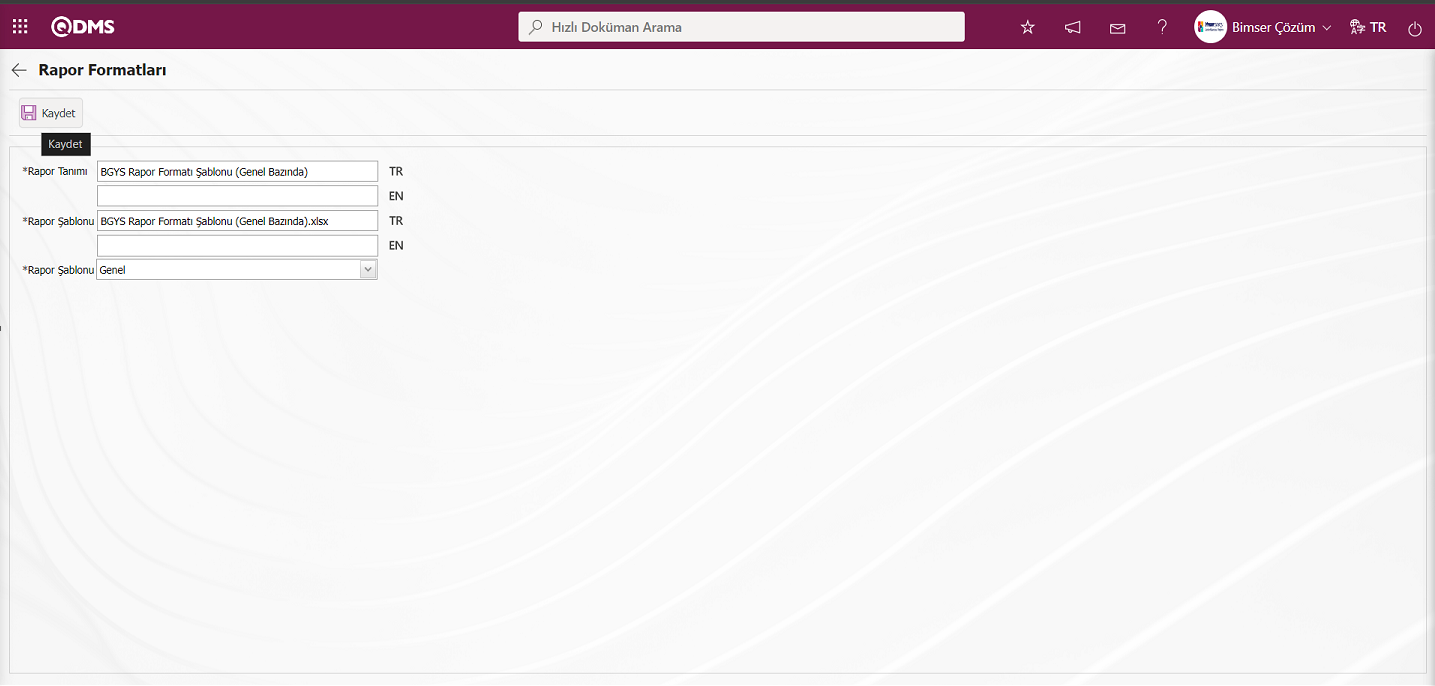
Açılan ekranda rapor tanımı alanına rapor formatının adı ve rapor formatları düzenleme menüsünde yüklenen rapor formatı şablonun adı ve uzantısı rapor şablonu alanı kopyala-yapıştır yöntemi ile yapıştırılır. Rapor şablonu alanı seçeneklerinde Genel seçeneği seçilerek ekranın sol üst köşesindeki  butonu tıklanarak rapor formatı genel bazında kayıt işlemi yapılır.
butonu tıklanarak rapor formatı genel bazında kayıt işlemi yapılır.
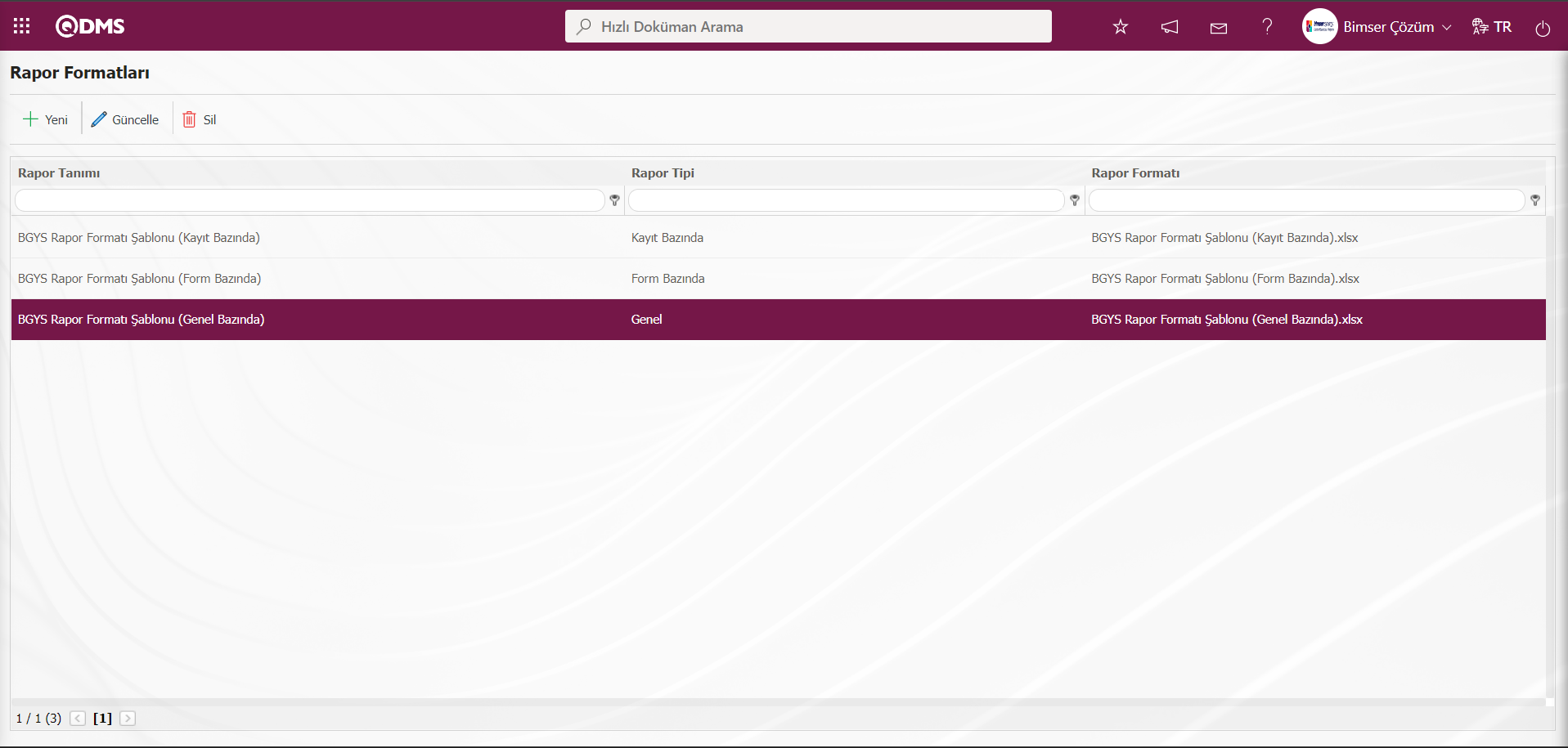
Tanımlanan genel rapor formatının görüntülenmesi için Entegre Yönetim Sistemi /Bilgi Güvenliği Risk Değerlendirme/Raporlar/Genel Risk Listesi Raporu ekranı tıklanılır. Açılan ekranda RDF kodu alanına  butonu tıklanarak açılan Risk Değerlendirme Form listesinde formlar seçilerek
butonu tıklanarak açılan Risk Değerlendirme Form listesinde formlar seçilerek  butonu tıklanılır
butonu tıklanılır
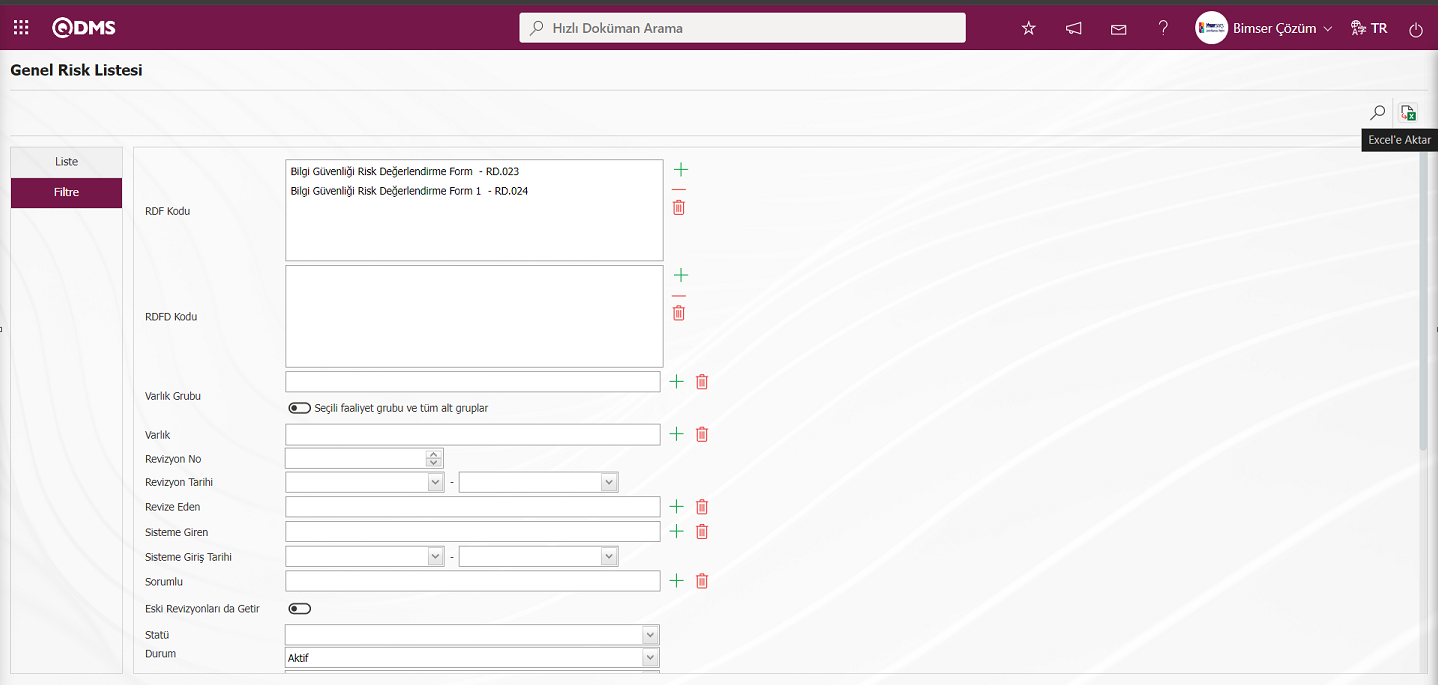
Genel Bazda rapor formatının alınma işlemi yapılır.
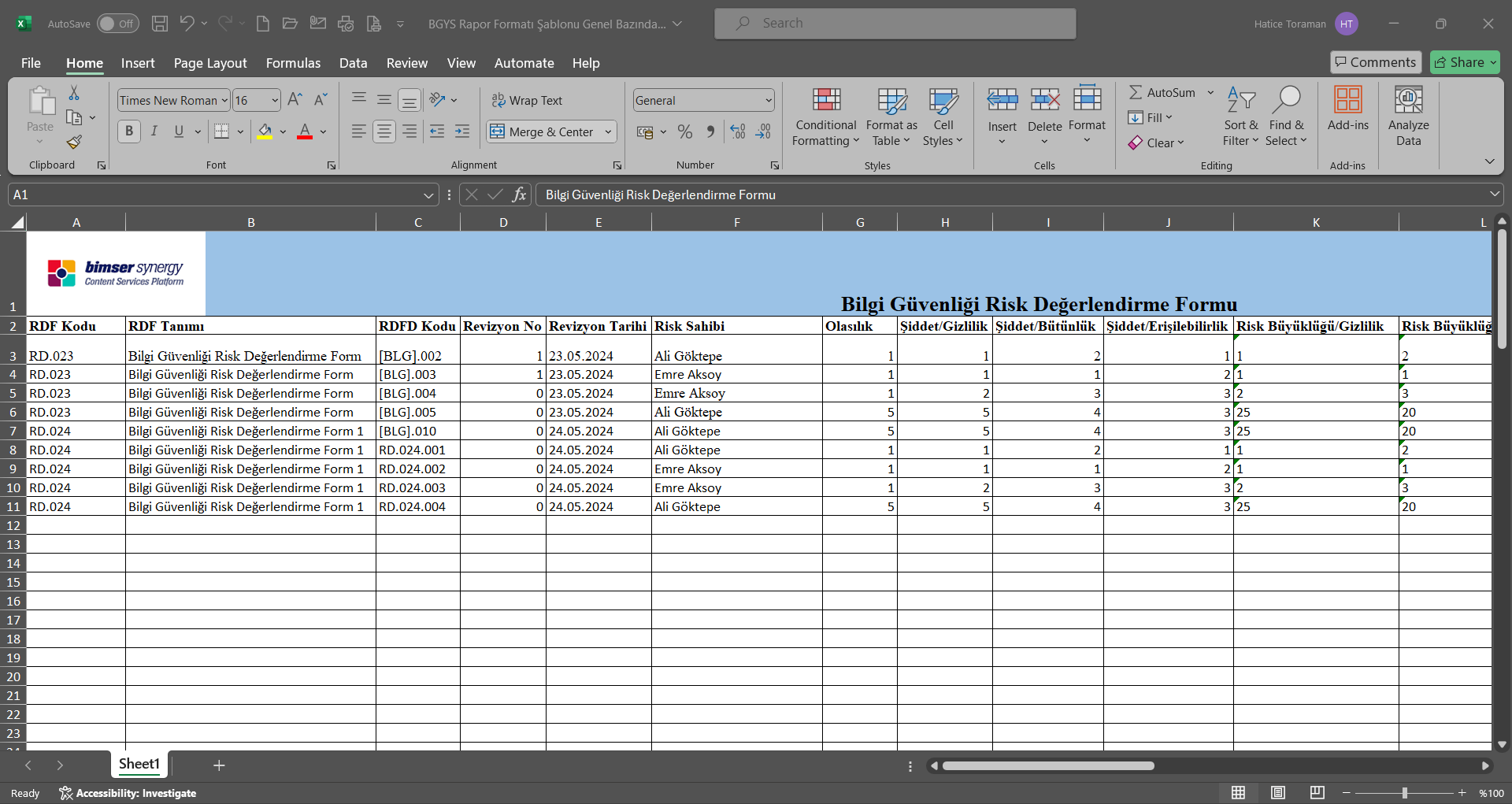
6.1.8.1 Risk Modüllerinde Sabit Tagler Listesi
Risk Modüllerinde Sabit Tag’ler listesi aşağıdaki tabloda yer almaktadır. Formlarda kullanılacak sabit tag’lerin alan kodları bu tablodan alınır.
| Kısaltma | Açıklama |
|---|---|
| <RDF_KODU> | RDF Kodu (Form Kodu) |
| <RDF_TANIMI> | RDF Tanımı(Form Tanımı) |
| <RDFD_KODU> | RDFD Kodu |
| <RDF_NO> | RDF Numarası |
| <RDFD_NO> | RDFD Numarası |
| <MSDS_KODU> | MSDS Kodu |
| <REV_NO> | Revizyon No |
| <REV_TAR> | Revizyon Tarihi |
| <HAZIRLAYAN> | Hazırlayanın Adı Soyadı |
| <SISTEME_GIREN> | Sisteme Girenin Adı Soyadı |
| <REVIZE_EDEN> | Revize Edenin Adı Soyadı |
| <STATU_ADI> | Statü Adı |
| <RISK_KAYNAGI> | Risk Kaynağı |
| <REVIZE_EDEN_ACK> | Revize Edenin Sicil Numarası |
| <SISTEME_GIREN_ACK> | Sisteme Girenin Sicil numarası |
| <COLOR> | Risk ekranındaki renk |
| <TREND> | Risk ekranındaki oklar |
| <SURECLER> | Süreçler Sekmesinde Seçilen Süreç Bilgisi |
| <MEVCUT_ONLEMLER> | Önlemler sekmesinde Önlem tipi alanında Mevcut seçeneğini bilgisi |
| <PLANLANAN_ONLEMLER> | Önlemler sekmesinde Önlem tipi alanında Planlanan seçeneğini bilgisi |
ÖNLEMLER İÇİN TAGLER |Kısaltma|Açıklama| | - | - | |<YAPILANIS>|Yapılan iş| |<REF_KODU>|Alt aksiyonlar -DÖF kodu| |<STATU_ADI>|Statü Adı| |<ACIKLAMA>|Önlem tanımı| |<SORUMLU>|Aksiyon Sorumlusu Olan Kişi| |<YAPACAK>|Aksiyon Yapacak Olan Kişi| |<DURUM>|Aksiyon Durumu -DÖF durumu| |<BITIS_TARIHI>|Aksiyon Bitiş Tarihi| |<REF_TIPI>|Referans Tipi (Doküman, Aksiyon, DÖF, Diğer seçenekleri bilgisi)| |<ONLEM_TIPI>|Önlem Tipi (Mevcut ve Planlanan Seçenek bilgisi)| |<ONLEM_TARIHI>|Önlem Tarihi| |<ONLEM_NO>|Önlem No| |<GERCEKLESME_TARIHI>|Aksiyon Gerçekleşme Tarihi|
Geçmiş revizyon alanları için <ALAN6_PREV> gibi tag kullanabilirsiniz. Liste tipli alanlarda prev tagı desteklenmemektedir. Prev tagı sadece numerik ve text tipli alan için çalışmaktadır.
6.1.9. Onay Akışı Tanımlama
Değerlendirilen risklerin belirlenen kullanıcılara onaya gitmesi için sistemde onay akışı kurgulanması gereklidir. Modülde statü kullanımı aktifleştirilerek onay akış kurgusu gerçekleştirilir. Bunun için Sistem Altyapı Tanımları/ Bilgi Güvenliği Risk Değerlendirme /Bilgi Güvenliği Risk Değerlendirme Modülü Parametreler menüsü tıklanılır.
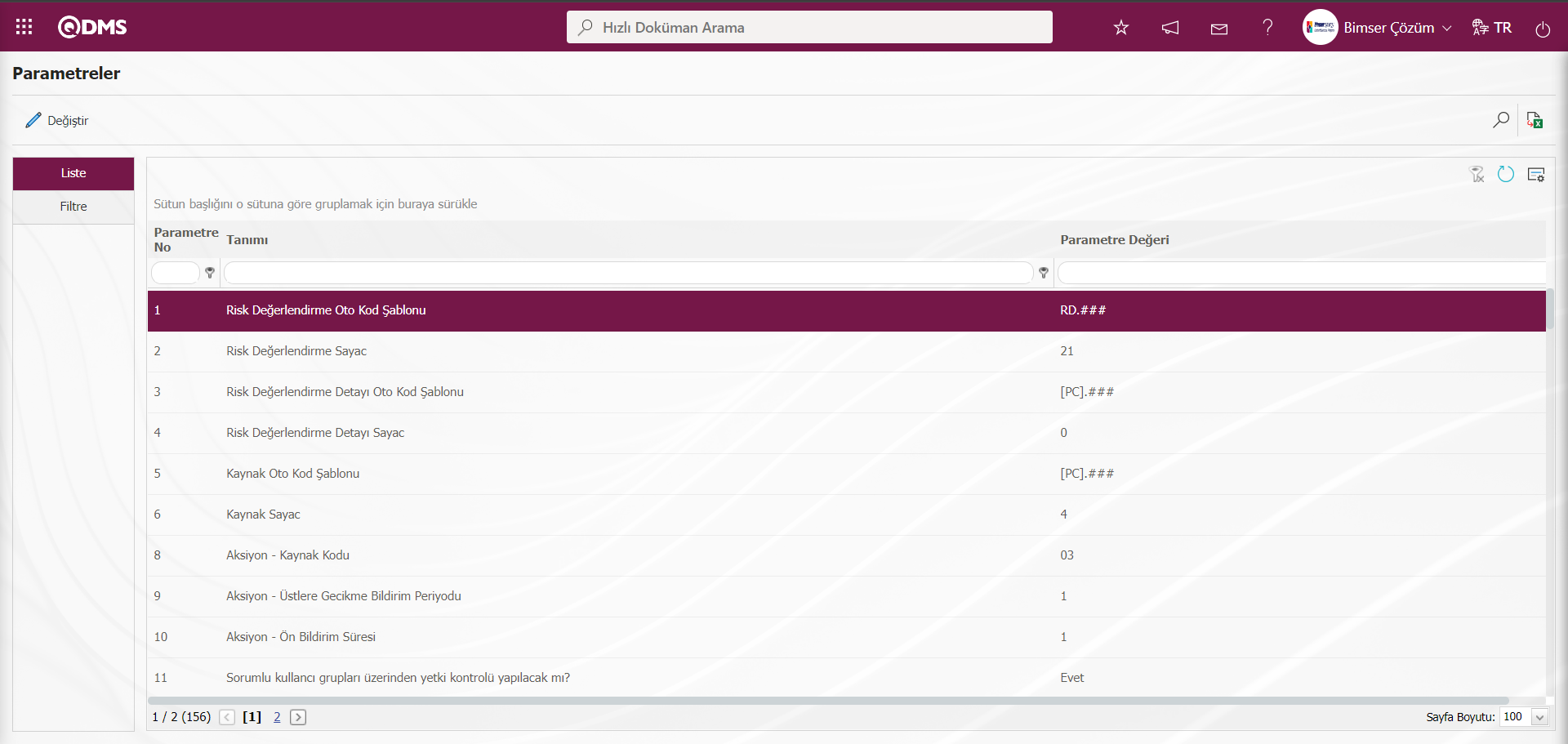
Ekranda bulunan butonlar yardımıyla;
 : Listede seçili olan parametre bilgisi üzerinde düzenleme/değişiklik/güncelleme işlemi yapılır.
: Listede seçili olan parametre bilgisi üzerinde düzenleme/değişiklik/güncelleme işlemi yapılır.
 : Kayıtlar filtrelenerek arama yapılır.
: Kayıtlar filtrelenerek arama yapılır.
 : Veriler Excel’ e aktarılır.
: Veriler Excel’ e aktarılır.
 : Menü ekranlarındaki arama kriterleri arama işlemi yapılan gridde filtre alanlarında kalan verilerin temizleme işlemi yapılır.
: Menü ekranlarındaki arama kriterleri arama işlemi yapılan gridde filtre alanlarında kalan verilerin temizleme işlemi yapılır.
 : Menü ekranın tekrar varsayılan ayarlarına gelme işlemi yapılır.
: Menü ekranın tekrar varsayılan ayarlarına gelme işlemi yapılır.
 :Menü ekranlarında kolonların karşılığı olan alanların gösterip- gizleme özelliği yani saklama özelliği ile menü ekranın kullanıcı bazlı tasarlama işlemi yapılır.
:Menü ekranlarında kolonların karşılığı olan alanların gösterip- gizleme özelliği yani saklama özelliği ile menü ekranın kullanıcı bazlı tasarlama işlemi yapılır.
Açılan Parametreler ekranında Parametre No alanına 22 numaralı parametrenin numarası yazılarak  butonu tıklanılır.
butonu tıklanılır.
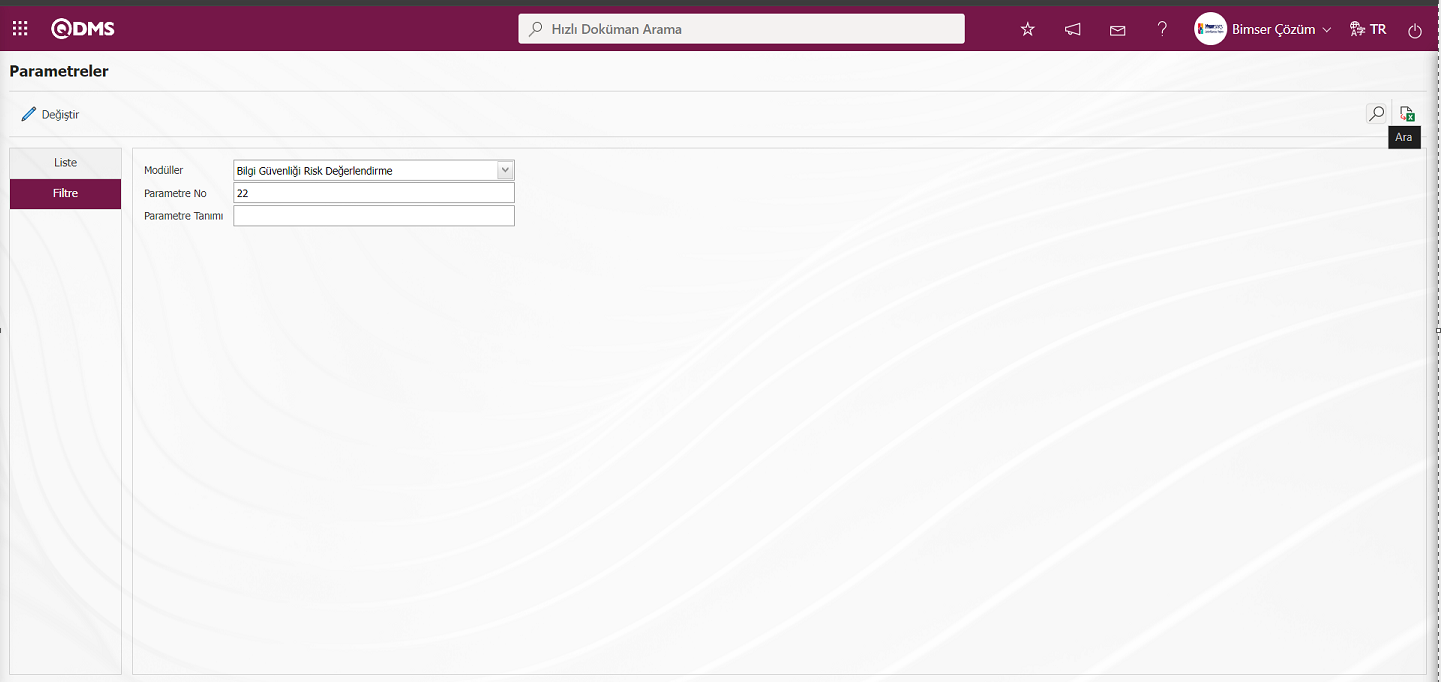
Parametreler ekranında 22 numaralı “Statü kullanılacak mı?” parametresi seçili iken  butonu tıklanılır.
butonu tıklanılır.
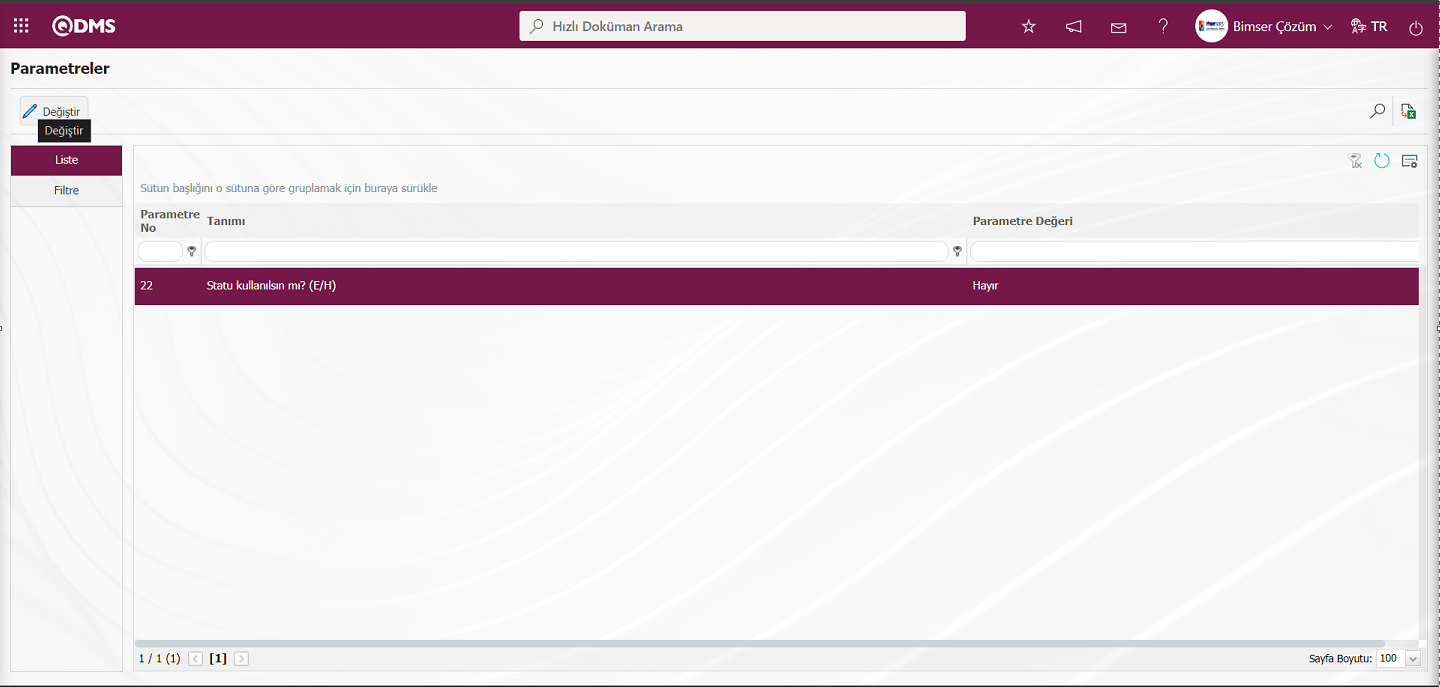
Açılan Parametreler ekranında parametrenin parametre değeri “Evet” seçilir.
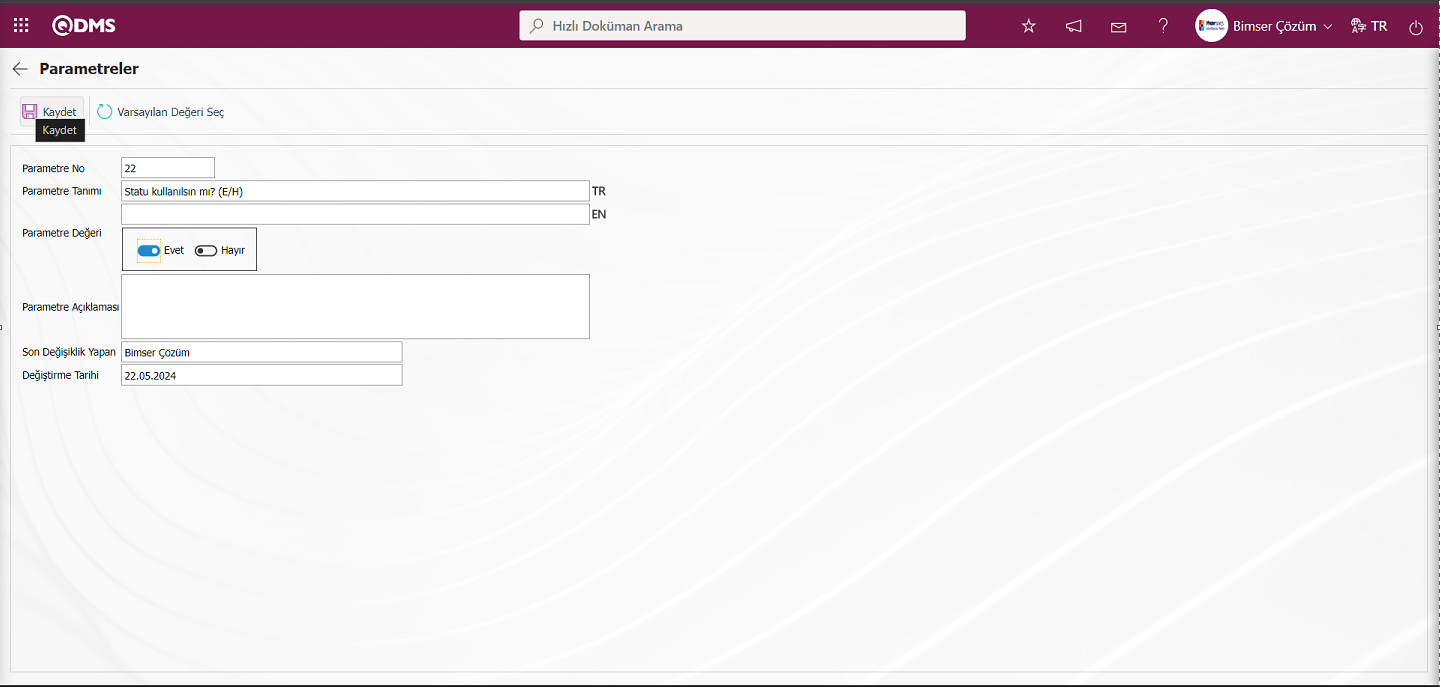
Parametreler ekranında parametre değeri “Evet” seçilerek ekranın sol üst köşesindeki  butonu tıklanarak parametre aktif etme kayıt işlemi yapılır.
butonu tıklanarak parametre aktif etme kayıt işlemi yapılır.
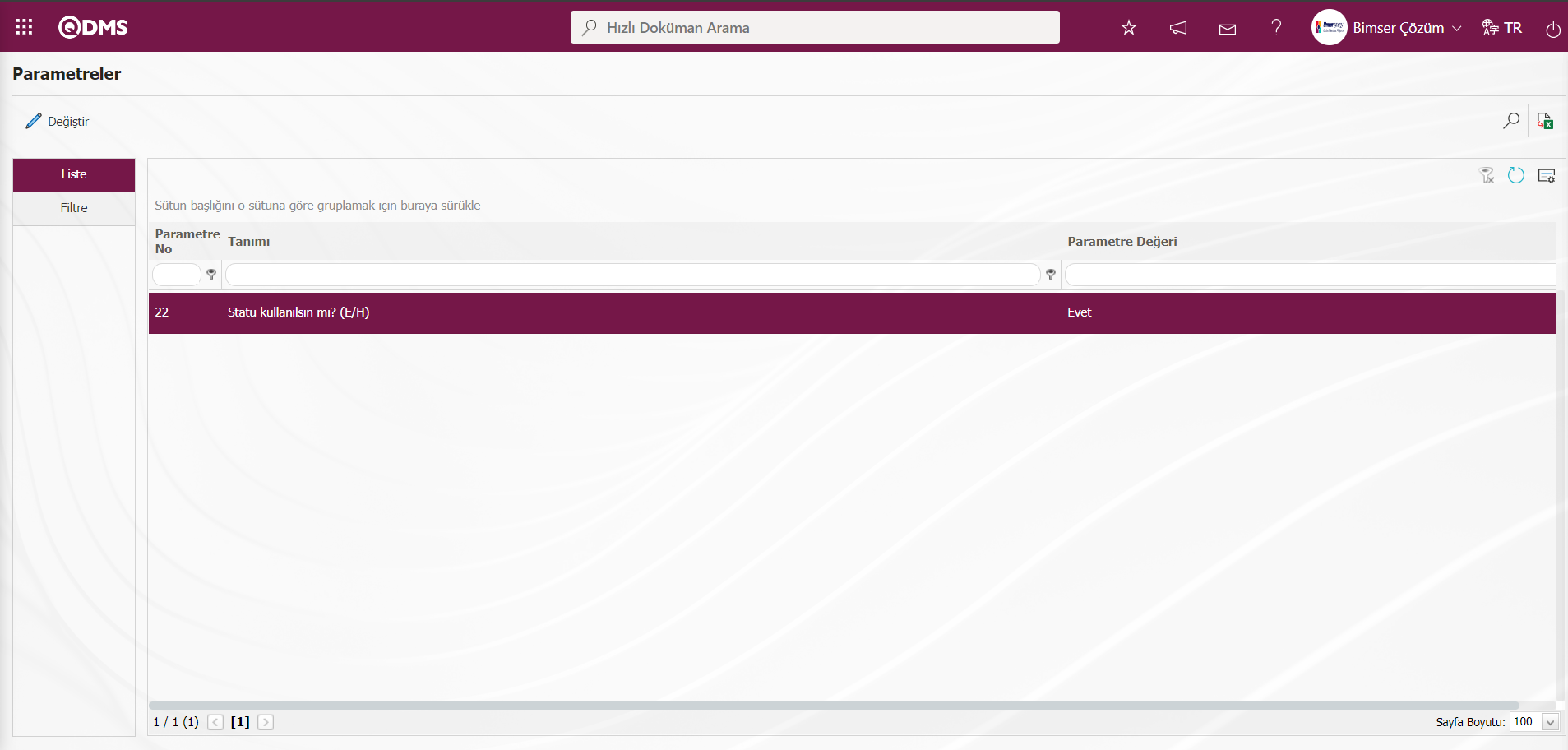
22 numaralı “Statü kullanılacak mı?” parametresinin aktif edilme işleminden sonra Fonksiyon Dizanyer menüsünde  ve
ve  olmak üzere iki buton görüntülenir.Fonksiyon Dizanyer menüsünde ilgili fonksiyon için
olmak üzere iki buton görüntülenir.Fonksiyon Dizanyer menüsünde ilgili fonksiyon için  butonu ile buton tanımlaması ve
butonu ile buton tanımlaması ve  butonu ile statülerin tanımlama işlemleri yapılır.
butonu ile statülerin tanımlama işlemleri yapılır.
NOT: Akış tanımları Sistem Altyapı Tanımları/ BSAT/ Konfigürasyon Ayarları/ Akış tanımlama ekranından kontrol edilmeli yoksa akışları tanımlanmalıdır. Ayrıca Sistem Altyapı Tanımları/ BSAT/ Konfigürasyon Ayarları/ Rol Tanımlama ekranından da onay akışları için rol tanımlamaları yapılır. Rol tanımlama işlemlerinde SQL ve QDMS veri tabanı bilgisi gerekeceğinden Bimser Teknik Destek ekibiyle iletişime geçilerek gerekli rol talep edilebilir.
Sistem Altyapı Tanımları/ BSAT/ Konfigürasyon Ayarları/ Rol Tanımlama menüsü tıklanılır.
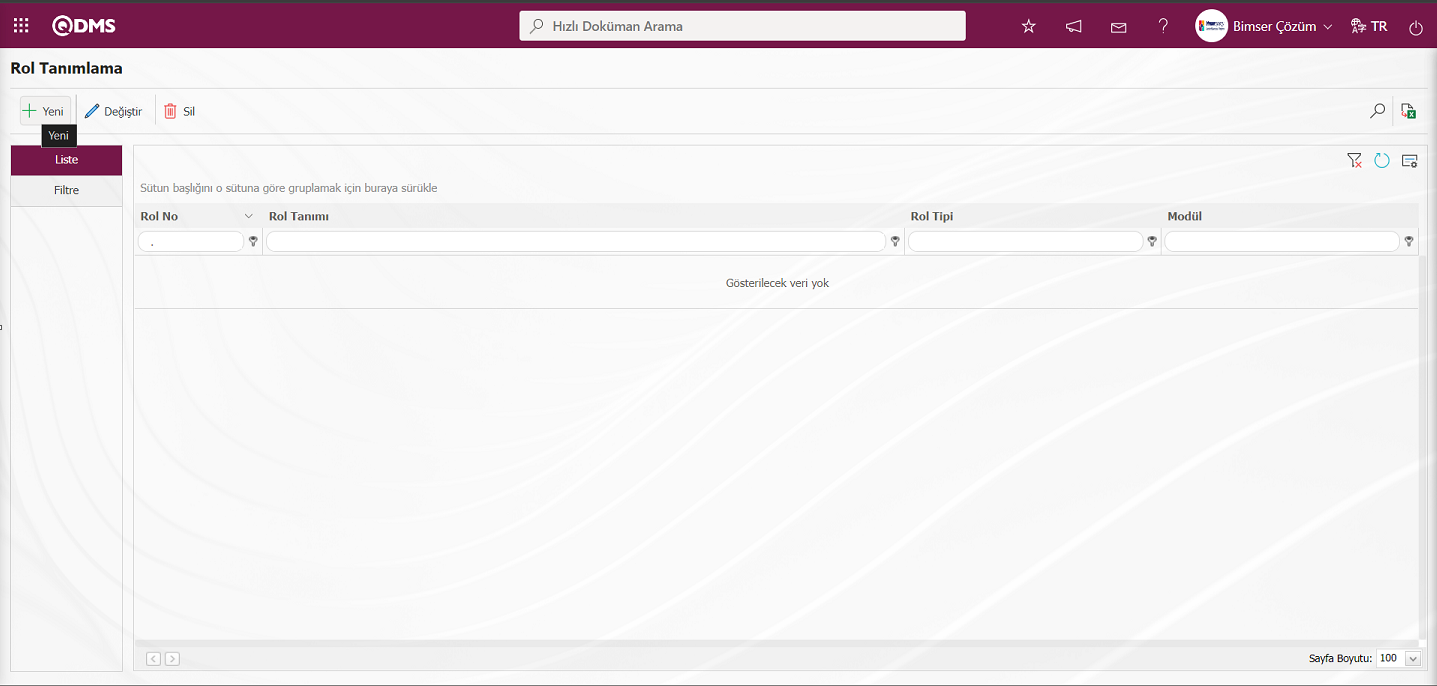
Ekrandaki bulunan butonlar yardımıyla;
 :Yeni bir rol tanımlanır.
:Yeni bir rol tanımlanır.
 :Listede seçili rol bilgisi güncellenir.
:Listede seçili rol bilgisi güncellenir.
 :Listede seçili rol bilgisi silinebilir.
:Listede seçili rol bilgisi silinebilir.
 :Kayıtlar filtrelenerek arama yapılabilir.
:Kayıtlar filtrelenerek arama yapılabilir.
 :Veriler Excel’ e aktarılabilir.
:Veriler Excel’ e aktarılabilir.
Rol Tanımlama ekranına yeni bir rol eklemek için ekranın sağ üst köşesindeki  butonu tıklanarak Rol Tanımlama/Yeni Kayıt ekranı görüntülenir.
butonu tıklanarak Rol Tanımlama/Yeni Kayıt ekranı görüntülenir.
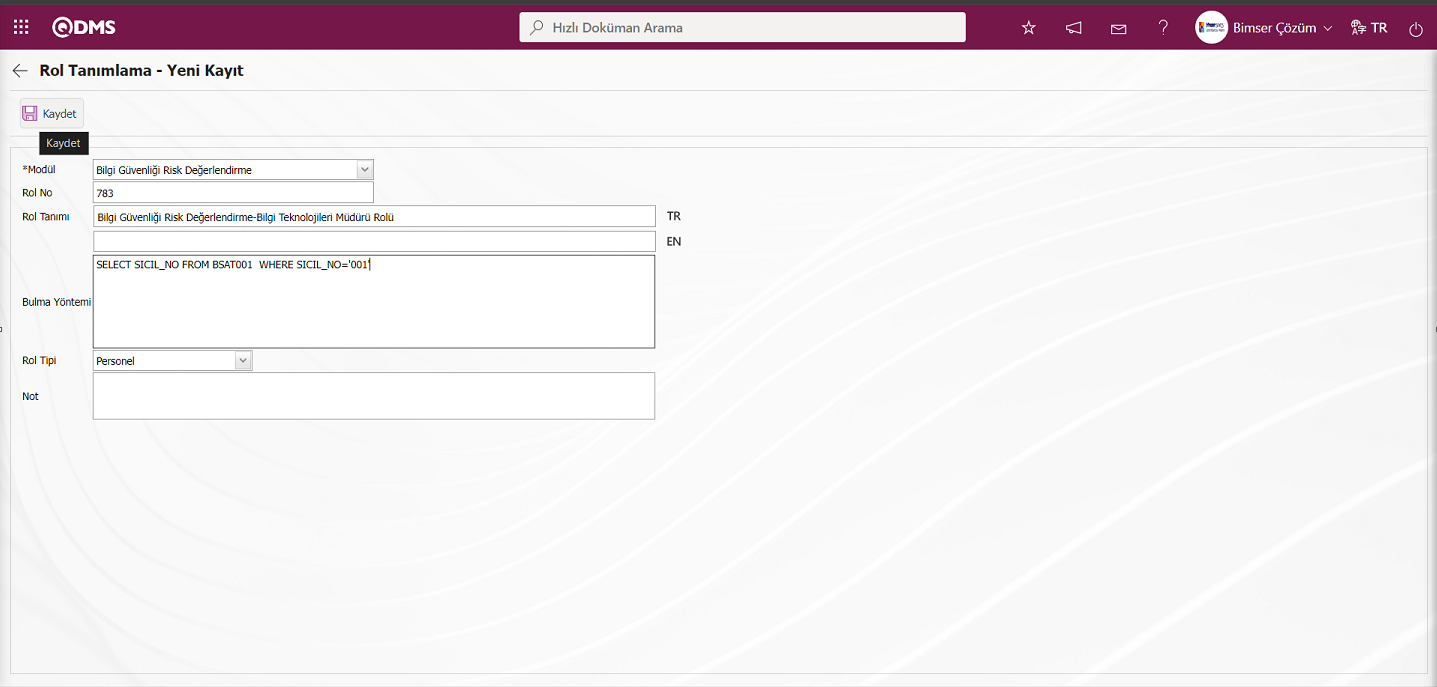
Gerekli alanlar doldurulduktan sonra sol üst köşedeki  butonu tıklanarak rol tanımlama işlemi gerçekleştirilir.
butonu tıklanarak rol tanımlama işlemi gerçekleştirilir.
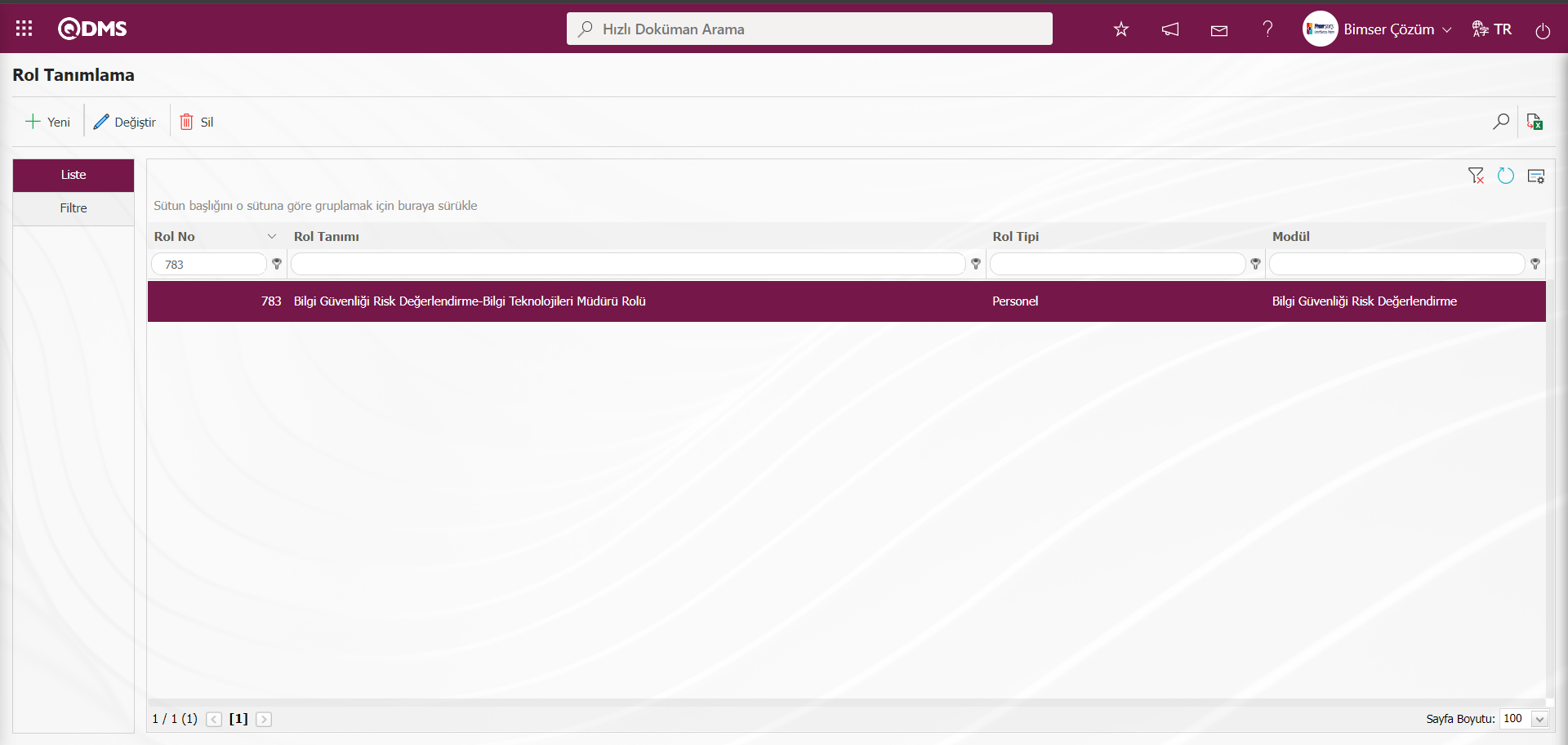
Bİlgi Güvenliği Risk Değerlendirme Modülünde akış tanımlamaları için kullanılacak tüm roller tanımlanır.
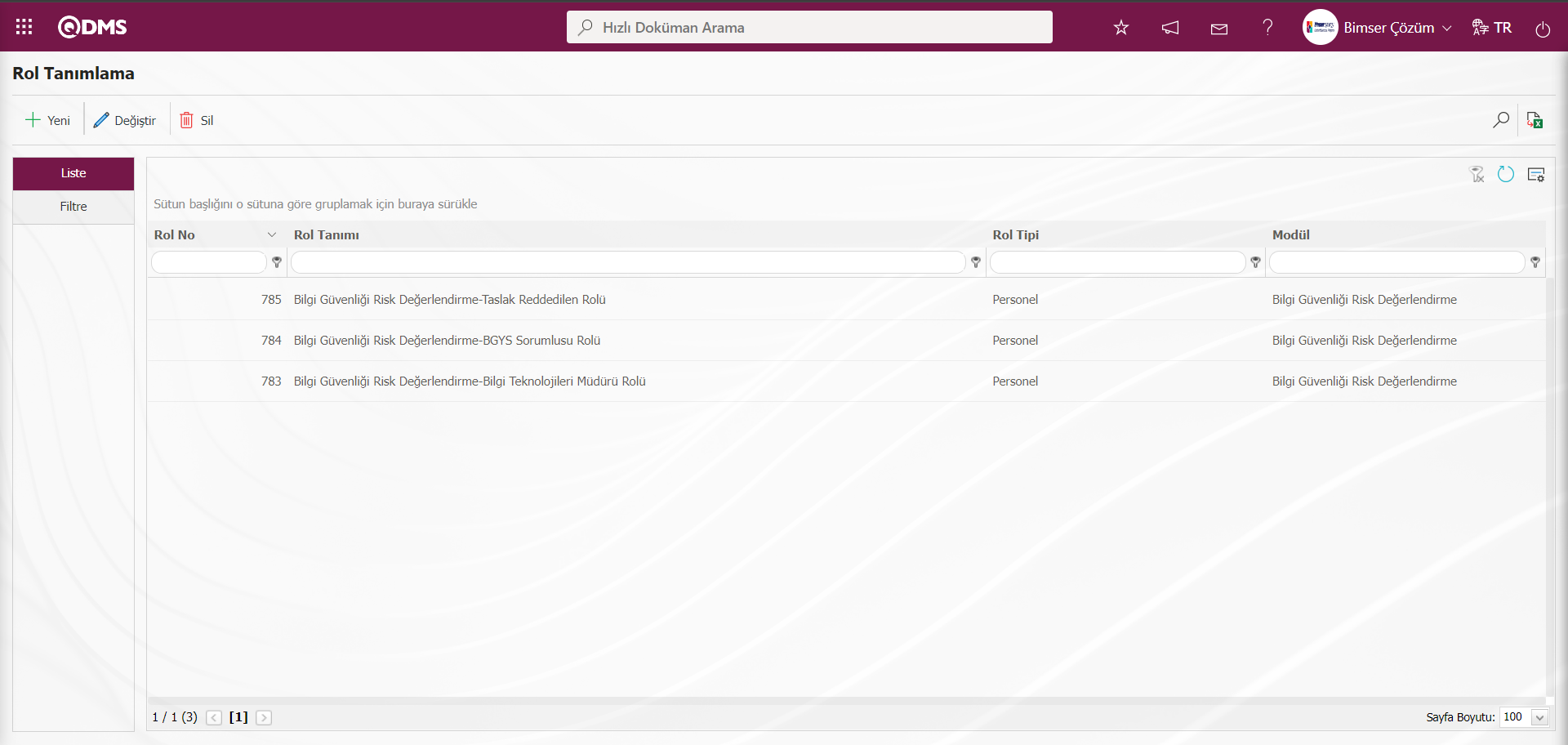
Sistem Altyapı Tanımları/ BSAT/ Tanımlar/ Mesaj Gövdesi Tanımlama ekranından modül için yeni mesaj gövdesi tanımlamaları yapılabilir. Ayrıca Sistem Altyapı Tanımları/ BSAT/ Konfigürasyon Ayarları/ Akış Tanımlama ekranından akış tanımlamaları yapılır.
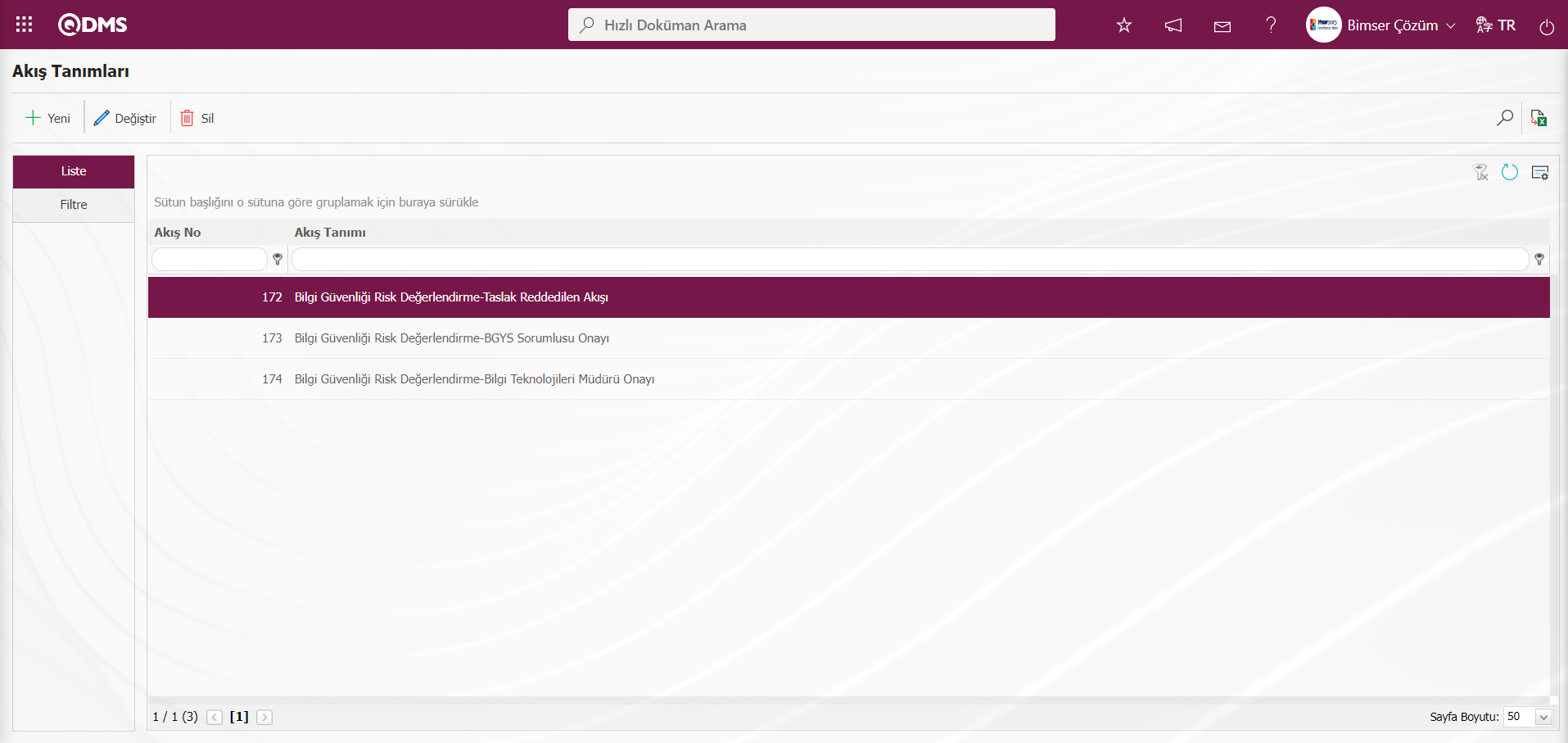
Fonksiyon Dizayner menüsüne gelinir. Statü ve Butonlar adında iki farklı işlem butonu Risk Değerlendirme Form Tanımlama ve Risk Değerlendirme Detay fonksiyonları için menüye gelecektir.
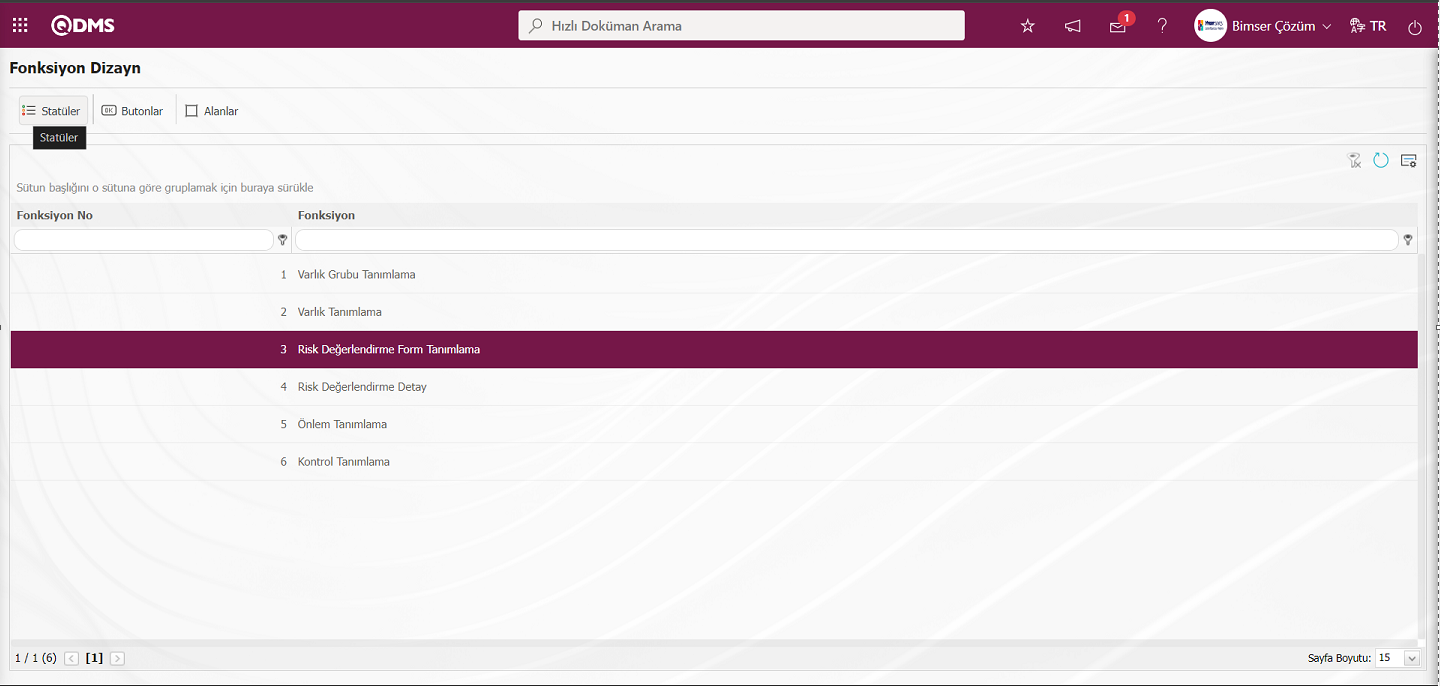
Ekrandaki bulunan butonlar yardımıyla;
 :Statü tanımlama işlemi yapılır.
:Statü tanımlama işlemi yapılır.
 :Buton tanımlama işlemi yapılır.
:Buton tanımlama işlemi yapılır.
 :Alanların ilgili fonksiyon ile ilişkilendirilme işlemi yapılır.
:Alanların ilgili fonksiyon ile ilişkilendirilme işlemi yapılır.
Fonksiyon Dizayner menüsünden 3 numaralı fonksiyon seçili iken  butonu tıklanılarak fonksiyonun statülerin tanımlama işlemi yapılır.
butonu tıklanılarak fonksiyonun statülerin tanımlama işlemi yapılır.
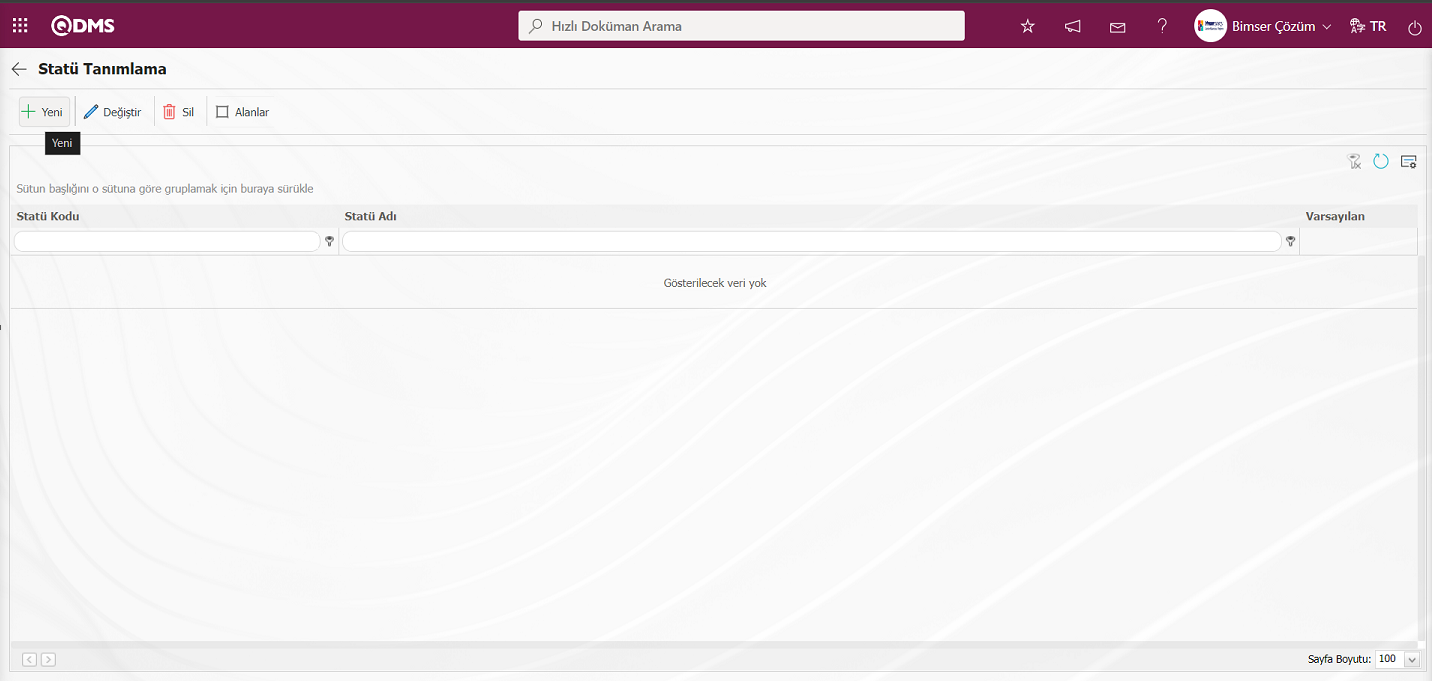
Ekranındaki bulunan butonlar yardımıyla;
 : Yeni bir statü tanımlanır.
: Yeni bir statü tanımlanır.
 : Listede seçili statü bilgisi güncellenir.
: Listede seçili statü bilgisi güncellenir.
 : Listede seçili statü bilgisi silinir.
: Listede seçili statü bilgisi silinir.
 : Alanlar aktif, görünür ve zorunlu statüleri belirlenir.
: Alanlar aktif, görünür ve zorunlu statüleri belirlenir.
 : Önceki ekrana geri dönülür.
: Önceki ekrana geri dönülür.
Statü Tanımlama ekranında  butonu tıklanarak yeni statü tanımlama ekranına açılır.
butonu tıklanarak yeni statü tanımlama ekranına açılır.
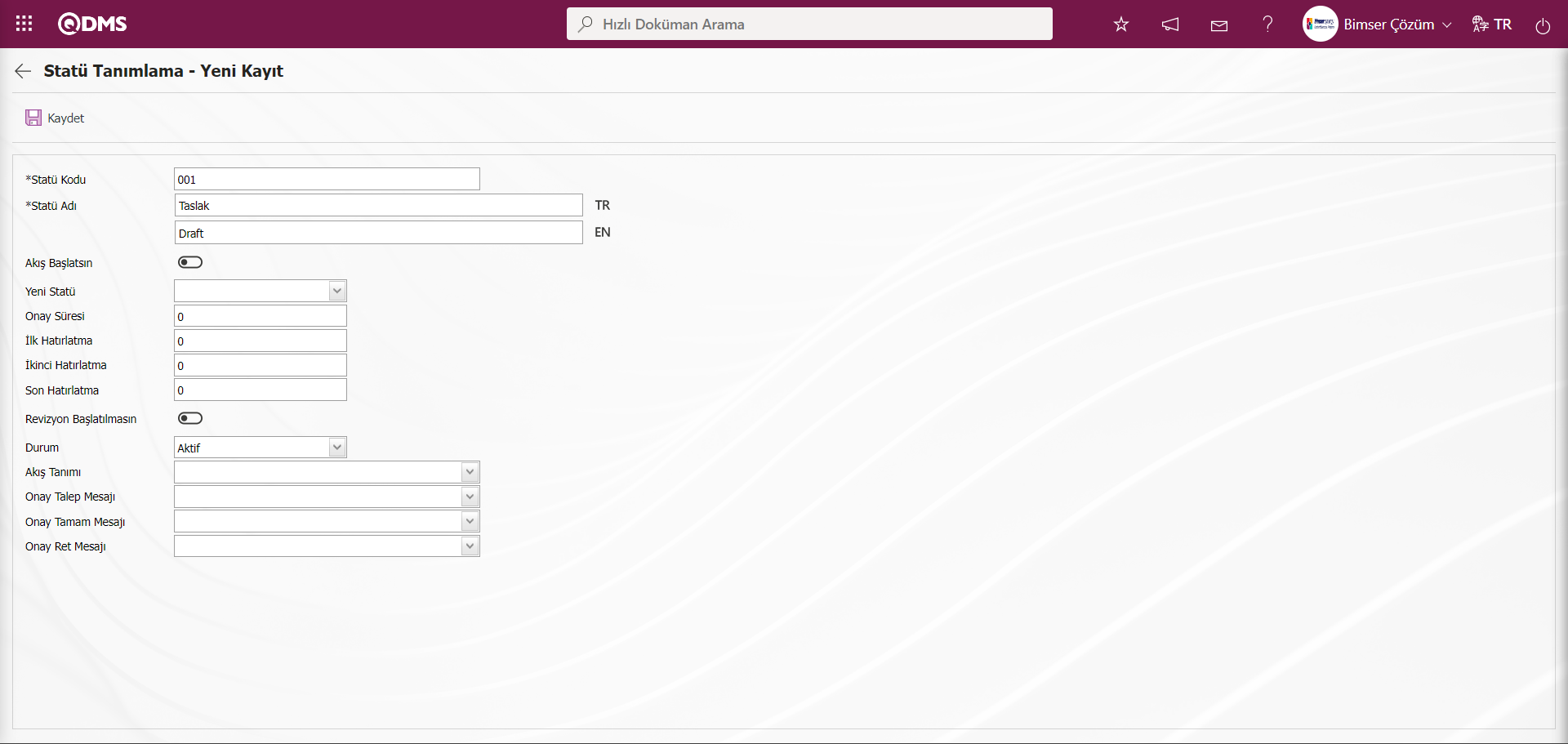
Açılan ekranda ilgili alanlar tanımlanır:
Statü Kodu: Statü Tanımlama-Yeni kayıt ekranında statü kodu bilgisi tanımlandığı alandır. Daha önce tanımlamış alanlarla aynı olmayacak şekilde boşluk, Türkçe karakter gibi karakterler kullanmadan tanımlanmalıdır.
Statü Adı: Statü Tanımlama-Yeni kayıt ekranında statü adı bilgisi tanımlandığı alandır.
Akış Başlatılsın: Statü Tanımlama-Yeni kayıt ekranında tanımlanan statüde herhangi bir akış başlatılacaksa akış başlatılsın check box işaretlendiği alandır.
Yeni Statü: Statü Tanımlama-Yeni kayıt ekranında sistemde tanımlı statülerden seçilebildiği alandır. Tanımlanan statüden sonra geçilecek statü varsa seçilir.
Onay Süresi: Statü Tanımlama-Yeni kayıt ekranında onay süresi bilgisi tanımlandığı alandır.
İlk Hatırlatma: Statü Tanımlama-Yeni kayıt ekranında onay süresi bilgisinin boyunca ilk hatırlatma mailinin gideceği günün tanımlandığı alandır. Tanımlanan günlerde onay için hatırlatma maileri gidilmesi sağlanır.
İkinci Hatırlatma: Statü Tanımlama-Yeni kayıt ekranında onay süresi bilgisinin boyunca ikinci hatırlatma mailinin gideceği günün tanımlandığı alandır. Tanımlanan günlerde onay için 2. hatırlatma maileri gidilmesi sağlanır.
Son Hatırlatma: Statü Tanımlama-Yeni kayıt ekranında onay süresi bilgisinin boyunca son hatırlatma mailinin gideceği günün tanımlandığı alandır. Tanımlanan günlerde onay için hatırlatma maileri gidilmesi sağlanır.
Revizyon Başlatılsın: Statü Tanımlama-Yeni kayıt ekranında tanımlanan statüde Revizyonun başlatılması isteniyorsa ilgili check box işaretlenir.
Durum: Statü Tanımlama-Yeni kayıt ekranında statü durumu aktif veya pasif olarak seçildiği alandır.
Akış Tanımı: Statü Tanımlama-Yeni kayıt ekranında sistemde tanımlı akışlarda hangi akışın olacağı seçilebildiği alandır. Akış tanımlama işlemi BSAT/Sistem Altyapı Tanımları/Konfigürasyon Ayarları/Akış Tanımlama menüsünde tanımlanır.
Onay Talep Mesajı: Statü Tanımlama-Yeni kayıt ekranında sistemde tanımlı mesaj gövdesinde onay talep mesajının seçildiği alandır. Onay Talep Mesajı BSAT/Sistem Altyapı Tanımları/Tanımlar/Mesaj Gövdesi Tanımlama menüsünde tanımlanır.
Onay Tamam Mesajı: Sistemde tanımlı mesaj gövdesinde onay tamam mesajının seçilir. Onay Tamam Mesajı BSAT/Sistem Altyapı Tanımları/Tanımlar/Mesaj Gövdesi Tanımlama menüsünde tanımlanır.
Onay Red Mesajı: Statü Tanımlama-Yeni kayıt ekranında sistemde tanımlı mesaj gövdesinde oany red mesajının seçildiği alandır. Onay red Mesajı BSAT/Sistem Altyapı Tanımları/Tanımlar/Mesaj Gövdesi Tanımlama menüsünde tanımlanır.
Açılan ekranda statü kodu, statü adı, akışın başlatılıp başlatılmayacağı, yeni statü, durum, akış tanımı, onay talep mesajı, onay tamam mesajı ve onay ret mesajı veri girişleri yapılarak gerekli alanlar doldurulduktan sonra ekranın sol üst köşesindeki 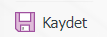 botunu tıklanarak statü tanımlama kayıt işlemi Risk Değerlendirme Form Tanımlama fonksiyonu için yapılır.Tüm ilgili fonksiyon için statülerin tanımlama işlemi yapılır.
botunu tıklanarak statü tanımlama kayıt işlemi Risk Değerlendirme Form Tanımlama fonksiyonu için yapılır.Tüm ilgili fonksiyon için statülerin tanımlama işlemi yapılır.
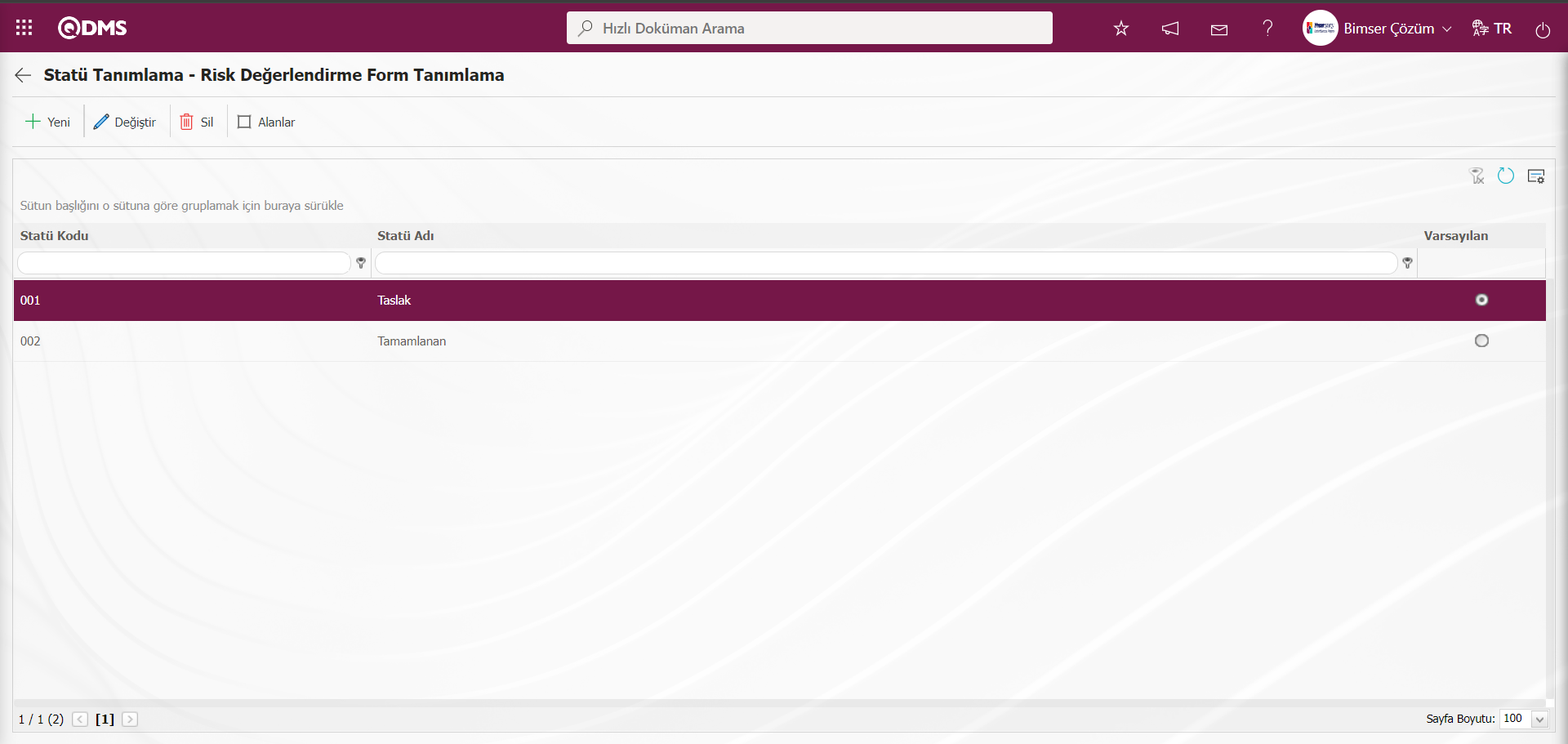
 Geri butonu ile önceki ekrana dönülür.
Geri butonu ile önceki ekrana dönülür.
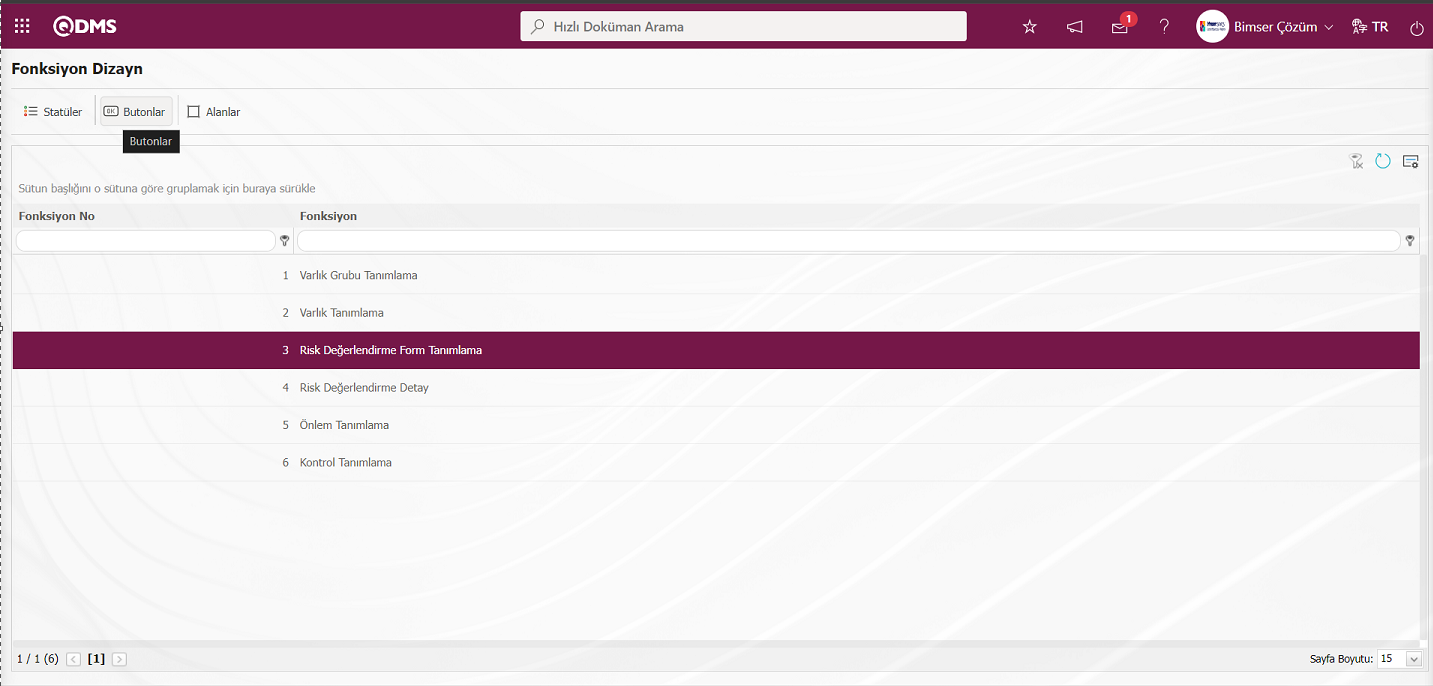
Fonksiyon Dizayner menüsünde ilgili fonksiyon için  butonu tıklanarak statülerde kullanılacak butonlar tanımlanır.
butonu tıklanarak statülerde kullanılacak butonlar tanımlanır.
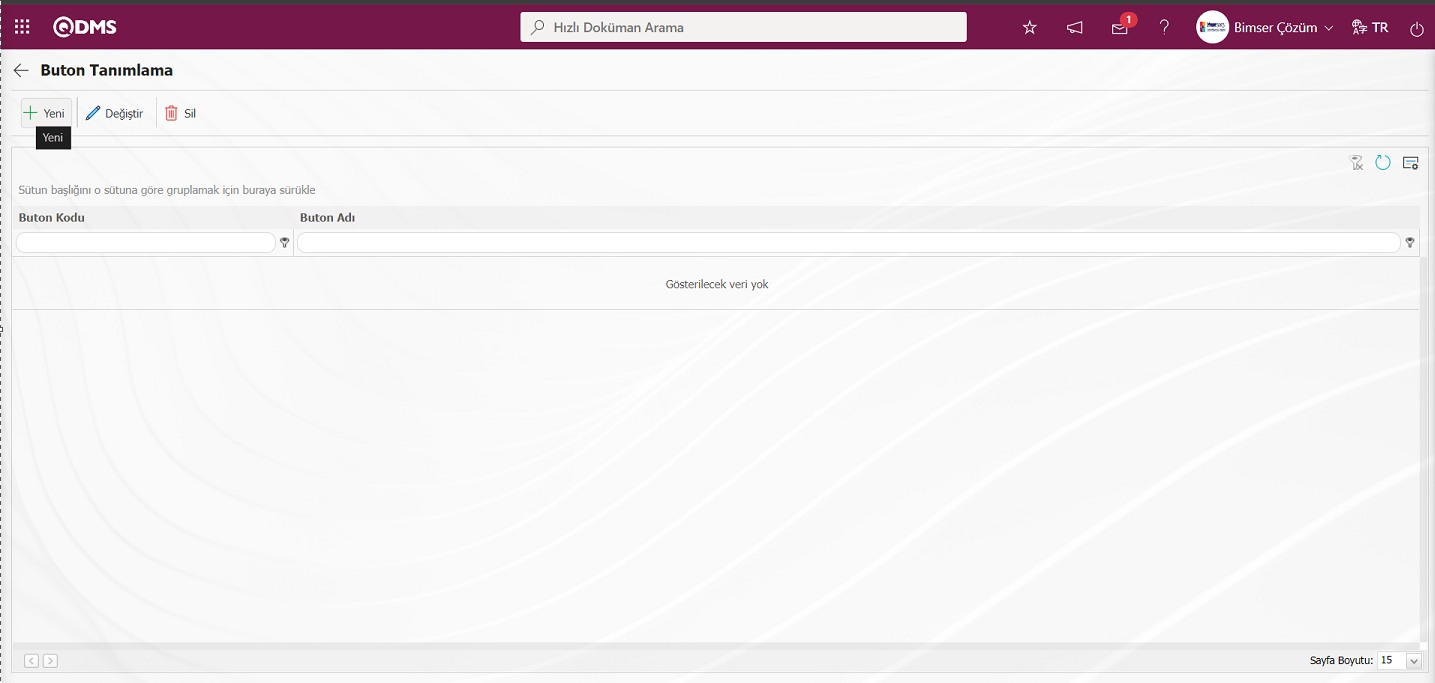
Ekranındaki bulunan butonlar yardımıyla;
 :Yeni bir buton tanımlama işlemi yapılır.
:Yeni bir buton tanımlama işlemi yapılır.
 :Listede seçili buton bilgisi güncellenir.
:Listede seçili buton bilgisi güncellenir.
 : Listede seçili buton bilgisi silinir.
: Listede seçili buton bilgisi silinir.
 : Önceki ekrana geri dönülür.
: Önceki ekrana geri dönülür.
Buton Tanımlama ekranında  butonu ile yeni buton tanımlama ekranına açılır.
butonu ile yeni buton tanımlama ekranına açılır.
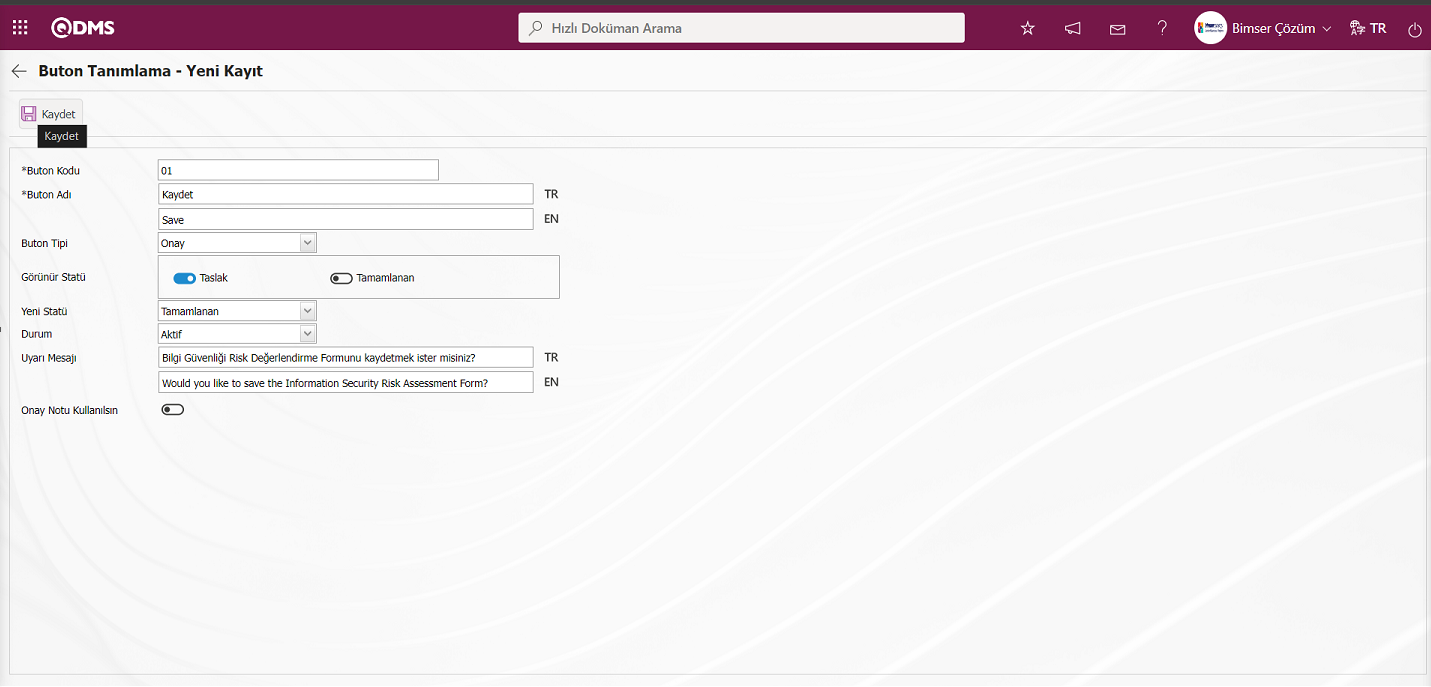
Açılan ekranda ilgili alanlar tanımlanır:
Buton Kodu: Buton Tanımlama -Yeni Kayıt ekranında buton kodu bilgisi yazıldığı alandır.. Daha önce tanımlamış alanlarla aynı olmayacak şekilde boşluk, Türkçe karakter gibi karakterler kullanmadan tanımlanmalıdır.
Buton Adı: Buton Tanımlama -Yeni Kayıt ekranında Buton adı bilgisinin yazıldığı alandır.
Buton Tipi: Buton Tanımlama -Yeni Kayıt ekranında sistemde tanımlı buton tipi seçenekleri Onay ve red seçeneklerinde belirlendiği alandır.
Görünür Statü: Buton Tanımlama -Yeni Kayıt ekranında tanımlanan butonun hangi statüde görüntüleneceği belirlendiği alandır.
Yeni Statü: Buton Tanımlama -Yeni Kayıt ekranında tanımlanan butona tıkanıldığında hangi statü geçiş yapacağı sistemde tanımlı statülerden seçildiği alandır.
Durum: Buton Tanımlama -Yeni Kayıt ekranında tanımlanan butonun durumu aktif veya pasif seçeneklerinden seçildiği alandır.
Uyarı Mesajı: Buton Tanımlama -Yeni Kayıt ekranında tanımlanan butona tıklatıldığında ekranda uyarı mesajının bilgisinin girildiği alandır. Örneğin: “Onaya göndermek istediğinizden emin misiniz?”
Açılan ekranda Buton kodu, Buton adı bilgisi girilir. Buton tipi belirlenir. Görünür statüsü, Yeni statüsü ve durumu seçilir. Gerekli alanlar doldurulduktan sonra ekranın sağ üst köşesindeki 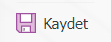 butonu tıklanarak Risk Değerlendirme Form Tanımlama fonksiyonu için buton tanımlama kayıt işlemi gerçekleştirilir
butonu tıklanarak Risk Değerlendirme Form Tanımlama fonksiyonu için buton tanımlama kayıt işlemi gerçekleştirilir
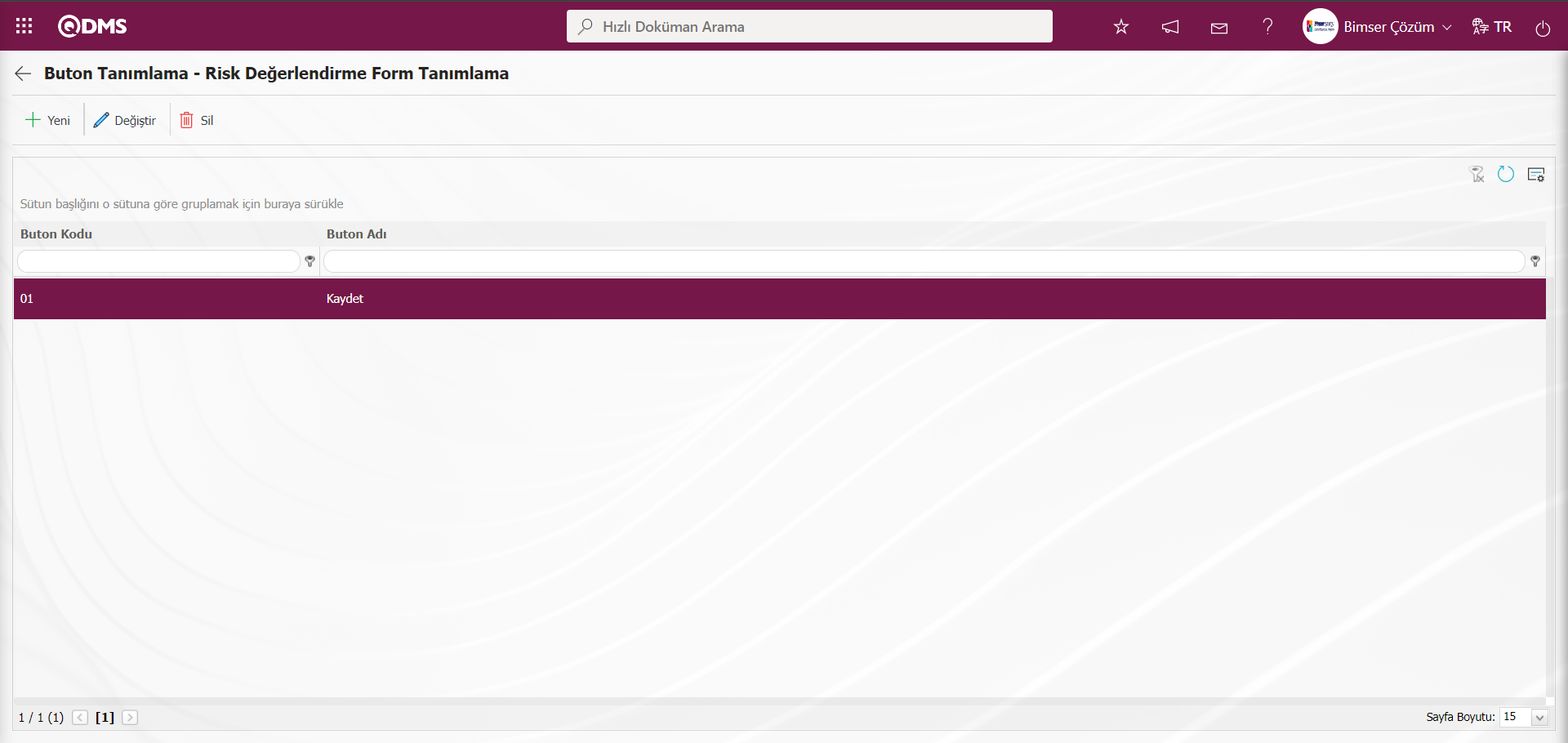
Risk değerlendirme detay fonksiyonu için statü ve buton tanımlama işlemi gerçekleştirilir.
Fonksiyon Dizanyer menüsünde 4. Numaralı fonksiyon olan Risk Değerlendirme Detay fonksiyon seçilerek  butonu tıklanılır.Statü tanımlama işleminde Akış Tanımı alanında ilgili statü için akışın ilişkilendirilmesi işlemi yapılır
butonu tıklanılır.Statü tanımlama işleminde Akış Tanımı alanında ilgili statü için akışın ilişkilendirilmesi işlemi yapılır
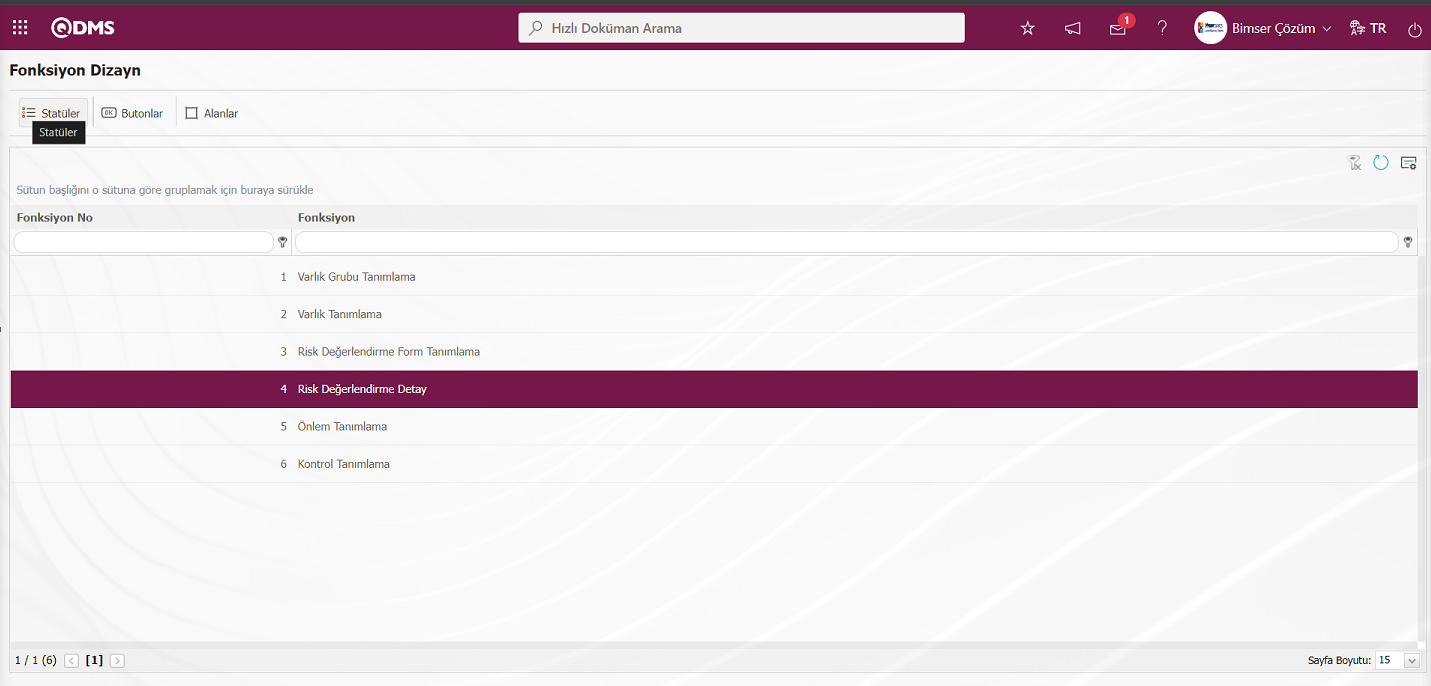
Açılan ekranda aynı şekilde 3. fonksiyon olan Risk Değerlendirme Form Tanımlama fonksiyonun olduğu gibi 4. fonksiyon olan Risk Değerlendirme Detayı fonksiyonun tüm statülerin tanımlama işlemi yapılır.
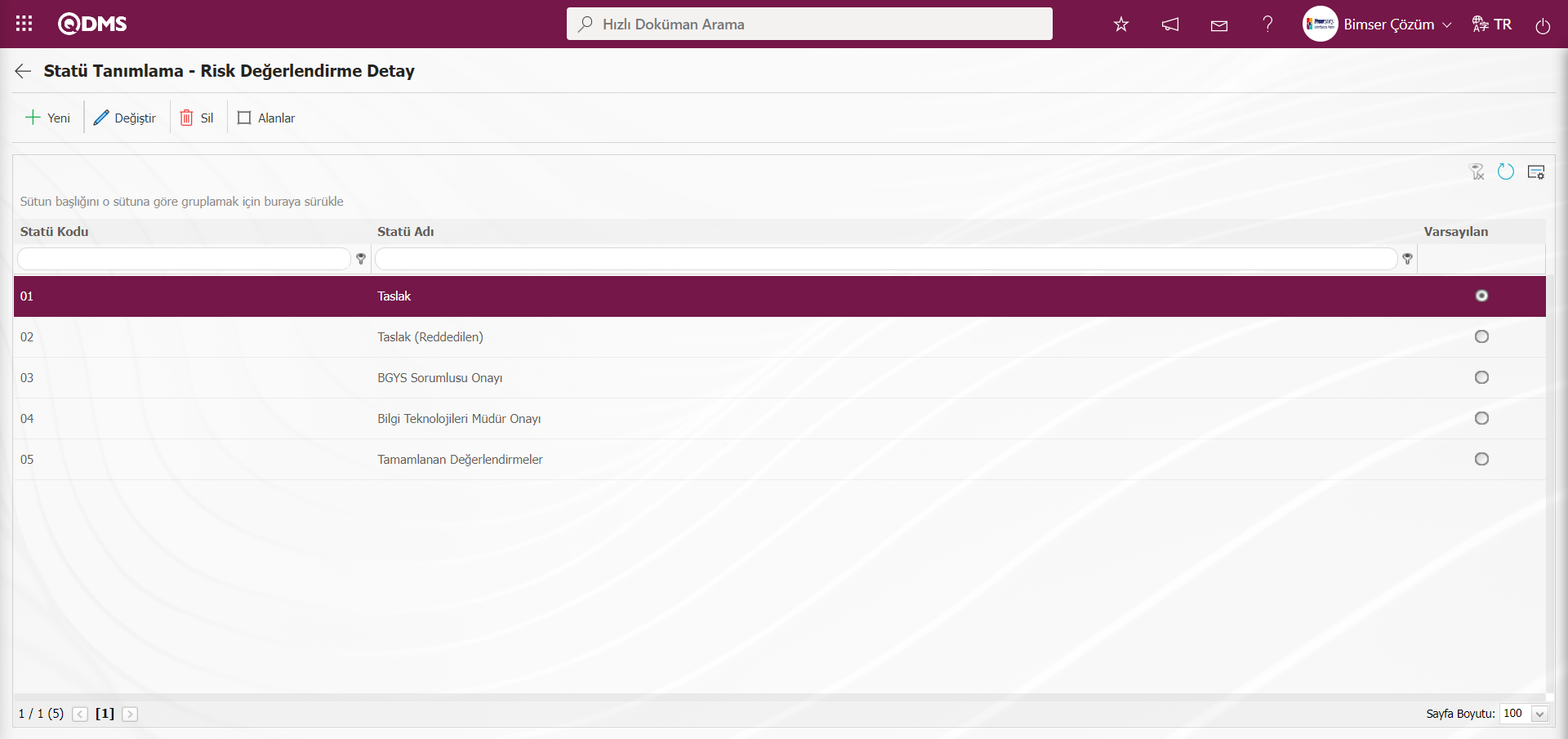
Fonksiyon Dizanyer menüsünde 4. Numaralı fonksiyon olan Risk Değerlendirme Detay fonksiyon seçilerek 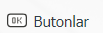 butonları tıklanılır.
butonları tıklanılır.
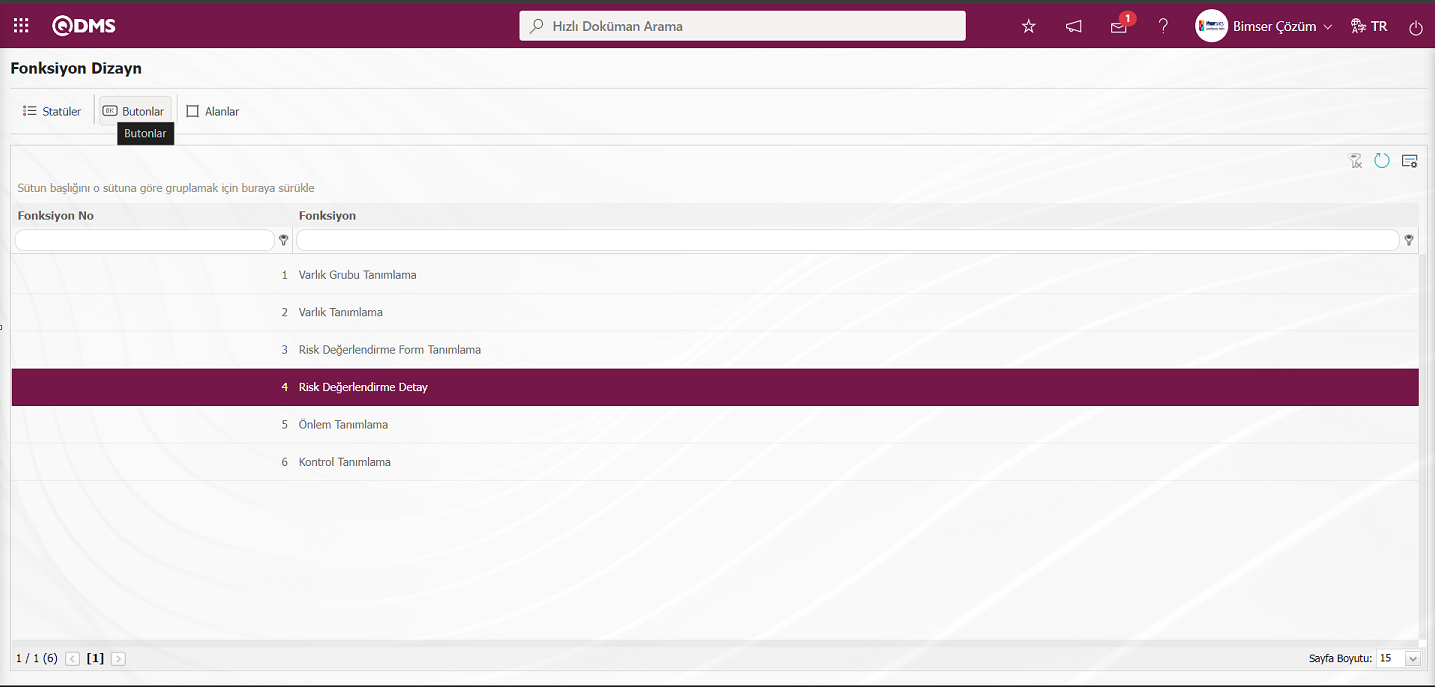
Açılan ekranda aynı şekilde 3. fonksiyon olan Risk Değerlendirme Form Tanımlama fonksiyonun olduğu gibi 4. fonksiyon olan Risk Değerlendirme Detayı fonksiyonun tüm butonlarının tanımlama işlemi yapılır.
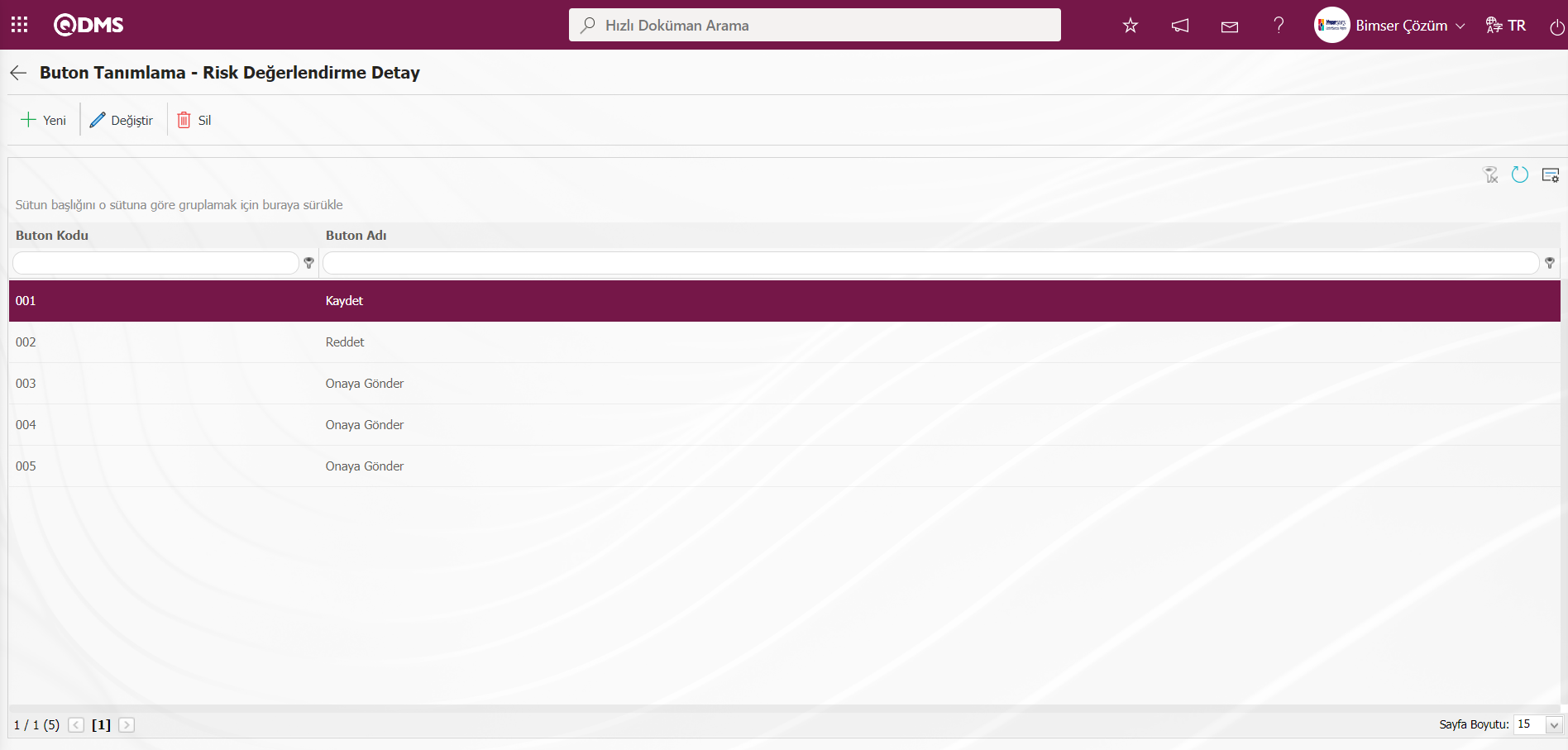
6.1.10. Tekrar Eden Kayıtlar Rapor Şablonu
Menü Adı: Sistem Altyapı Tanımları / Bilgi Güvenliği Risk Değerlendirme / Tekrar Eden Kayıtlar Rapor Şablonu
Risk kayıtlarında yer alan alanların tekrar etme durumunu göre rapor olarak alındığı menüdür.İlk olarak Sistem Altyapı Tanımları/ Bilgi Güvenliği Risk Değerlendirme /Tekrar Eden Kayıtlar Raporu Şablonu menüsünden raporda gösterilecek alanlar seçilir ve rapor formatı kaydedilir.
Daha sonra Entegre Yönetim Sistemi/ Bilgi Güvenliği Risk Değerlendirme /Raporlar/Tekrar Eden Kayıtlar raporundan ilgili rapora ulaşılır.
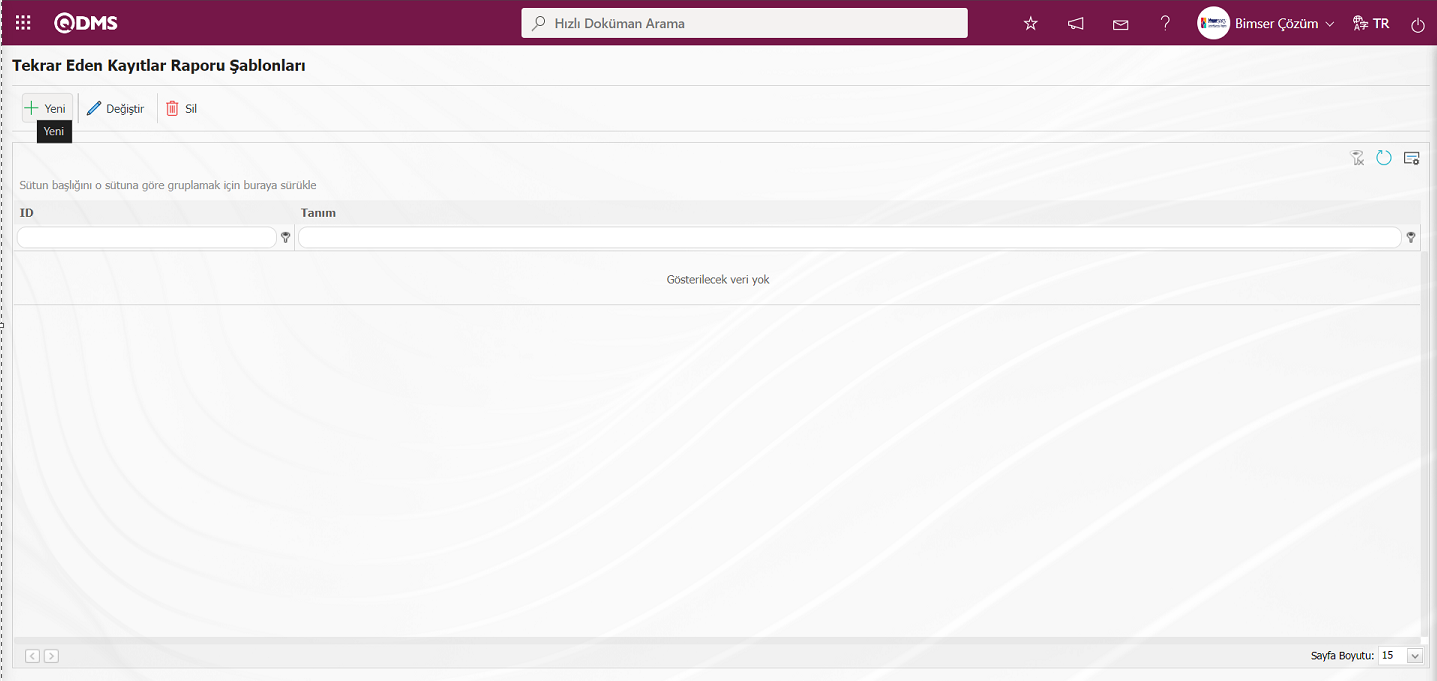
Ekrandaki bulunan butonlar yardımıyla;
 :Yeni tekrar eden kayıtlar şablonu tanımlanır
:Yeni tekrar eden kayıtlar şablonu tanımlanır
 :Listede seçili tekrar eden kayıtlar şablonu bilgisi ile ilgili herhangi bir düzeltme, değişiklik veya güncelleme yapılır.
:Listede seçili tekrar eden kayıtlar şablonu bilgisi ile ilgili herhangi bir düzeltme, değişiklik veya güncelleme yapılır.
 : Listede seçili tekrar eden kayıtlar şablonu bilgisi silinebilir.
: Listede seçili tekrar eden kayıtlar şablonu bilgisi silinebilir.
Tekrar Eden Kayıtlar Raporu Şablonları ekranında yeni bir Tekrar Eden Kayıtlar Raporu Şablonu tanımlamak için ekranın sol üst köşesindeki  butonu tıklanılır.
butonu tıklanılır.
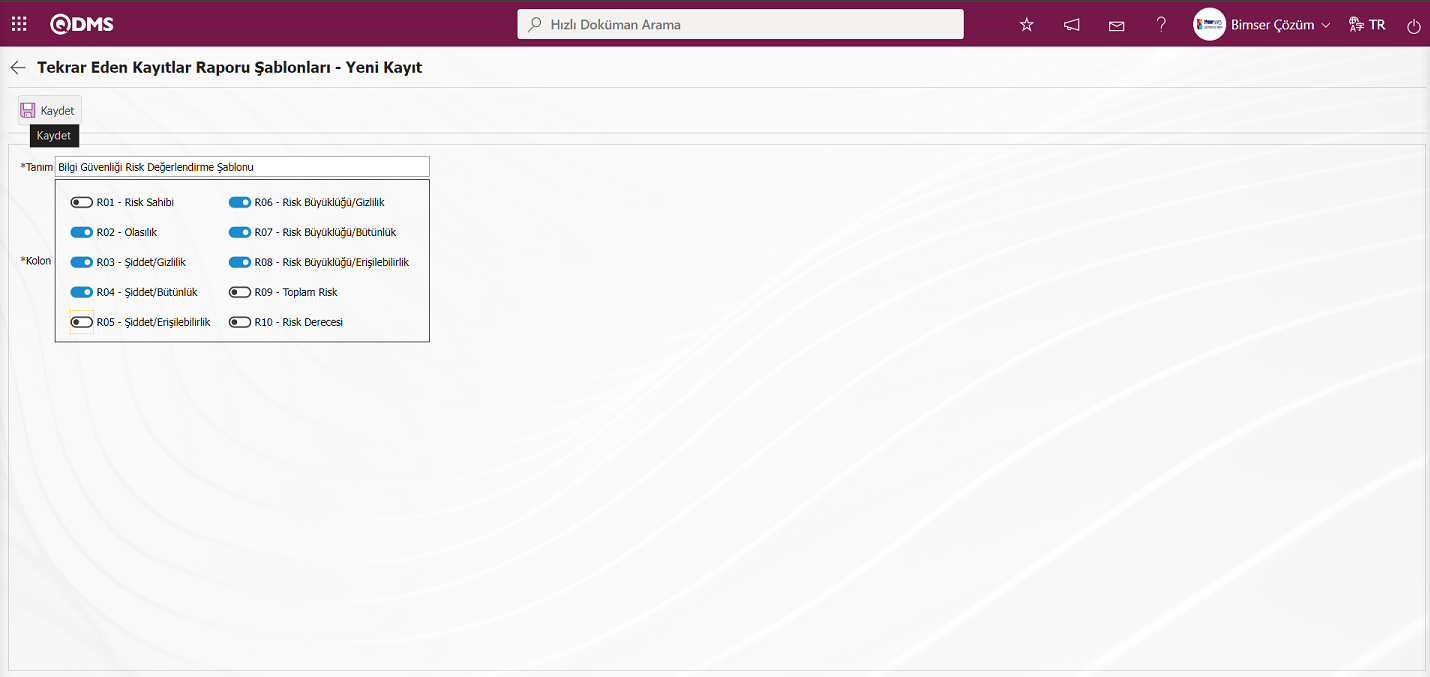
Açılan ekranda ilgili alanlar tanımlanır:
Tanım: Tekrar Eden Kayıtlar Raporu Şablonları ekranında Tekrar Eden Kayıtlar Raporu Şablonları tanım bilgisinin girildiği alandır.
Kolonlar: Tekrar Eden Kayıtlar Raporu Şablonları ekranında Kolonlar bilgisinin seçilebildiği alandır.
Açılan ekranda Tekrar Eden Kayıtlar Raporu tanım bilgisi girilir. İlgili Kolonlar seçilir. Tekrar Eden Kayıtlar Raporu Şablonları ekranında gerekli alanlar doldurulduktan sonra sol üst köşedeki  butonu tıklanarak Tekrar Eden Kayıtlar Raporu Şablonları kayıt işlemi gerçekleştirilir.
butonu tıklanarak Tekrar Eden Kayıtlar Raporu Şablonları kayıt işlemi gerçekleştirilir.
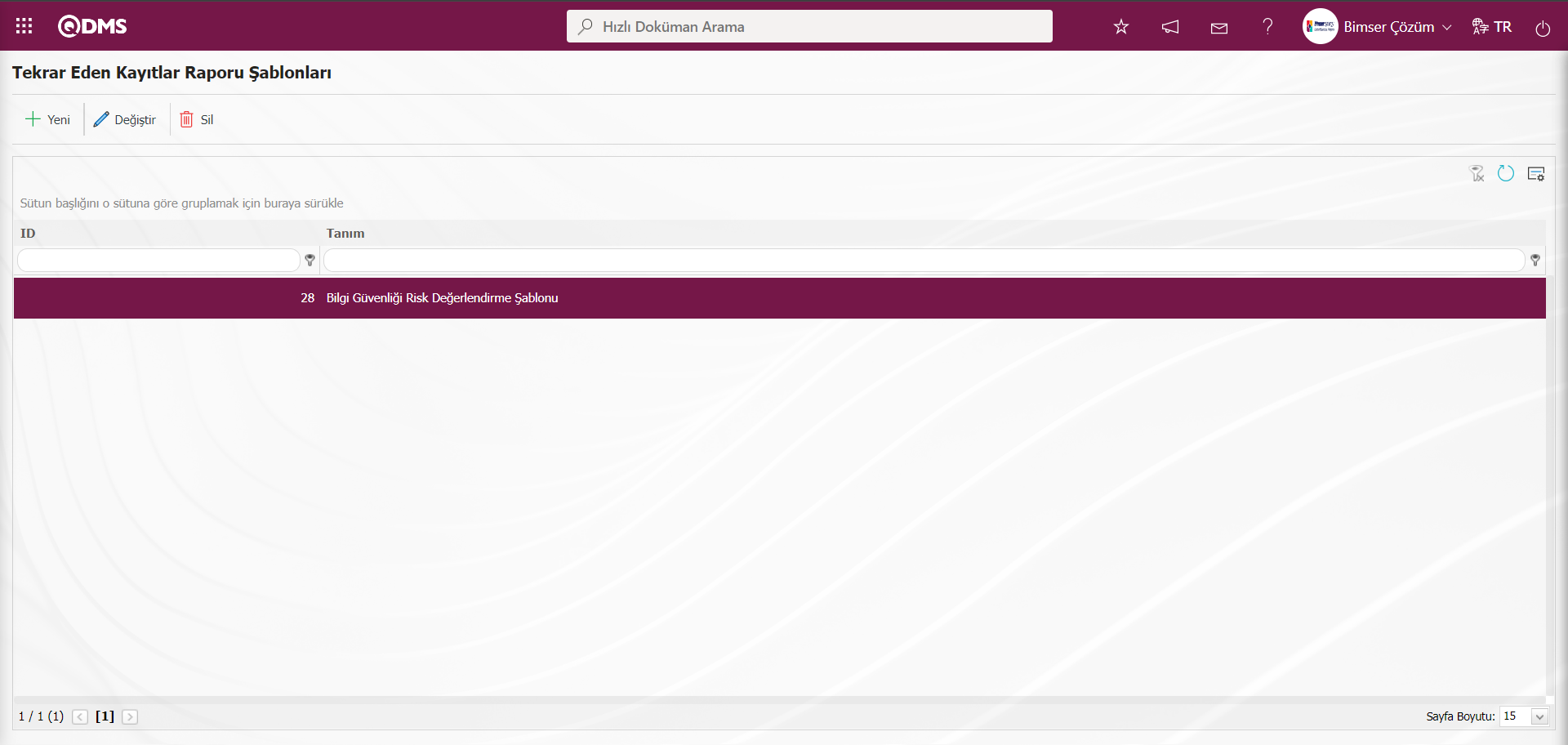
Entegre Yönetim Sistemi/ Bilgi Güvenliği Risk Değerlendirme /Raporlar/Tekrar Eden Kayıtlar raporu ekranı gidilir. Açılan ekranda Rapor Şablonu alanında Tekrar Eden Kayıtlar raporunun şablonu seçilerek  butonu tıklanılır.
butonu tıklanılır.
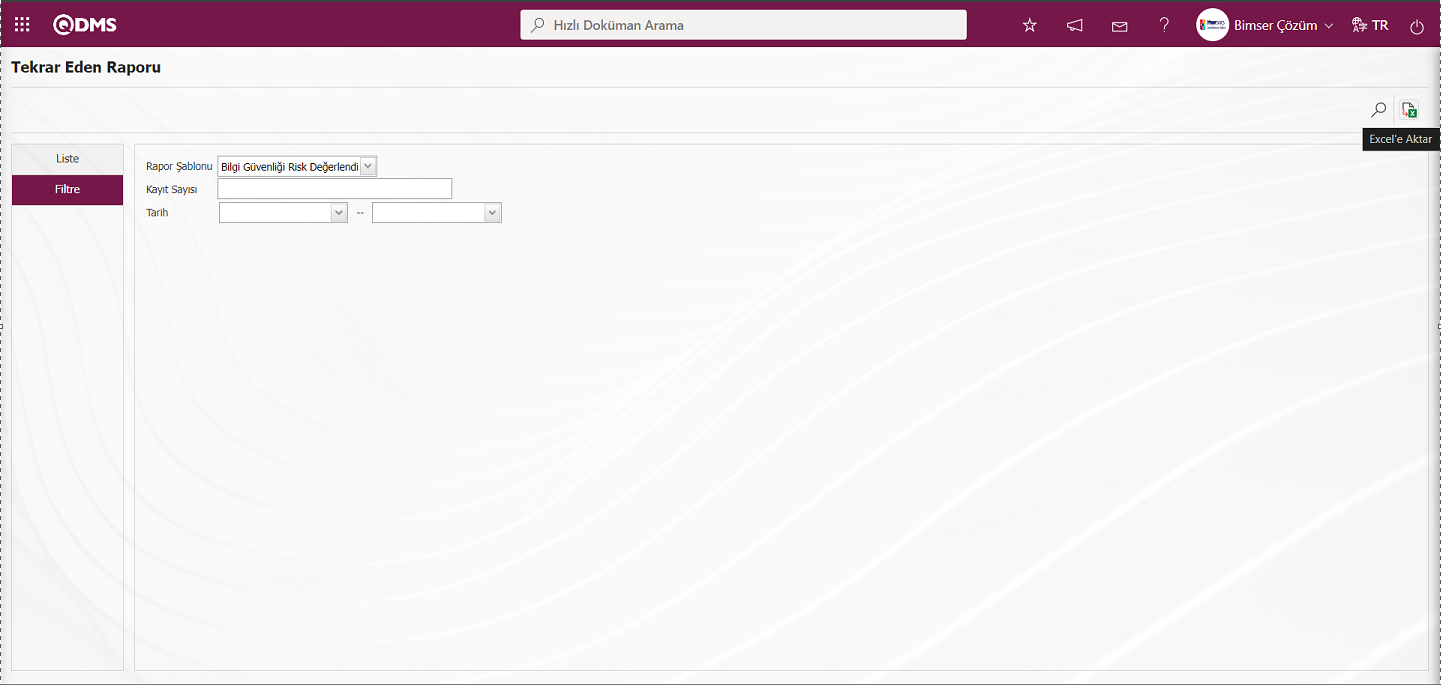
Tekrar Eden Raporunun Excel formatında raporu alınır.
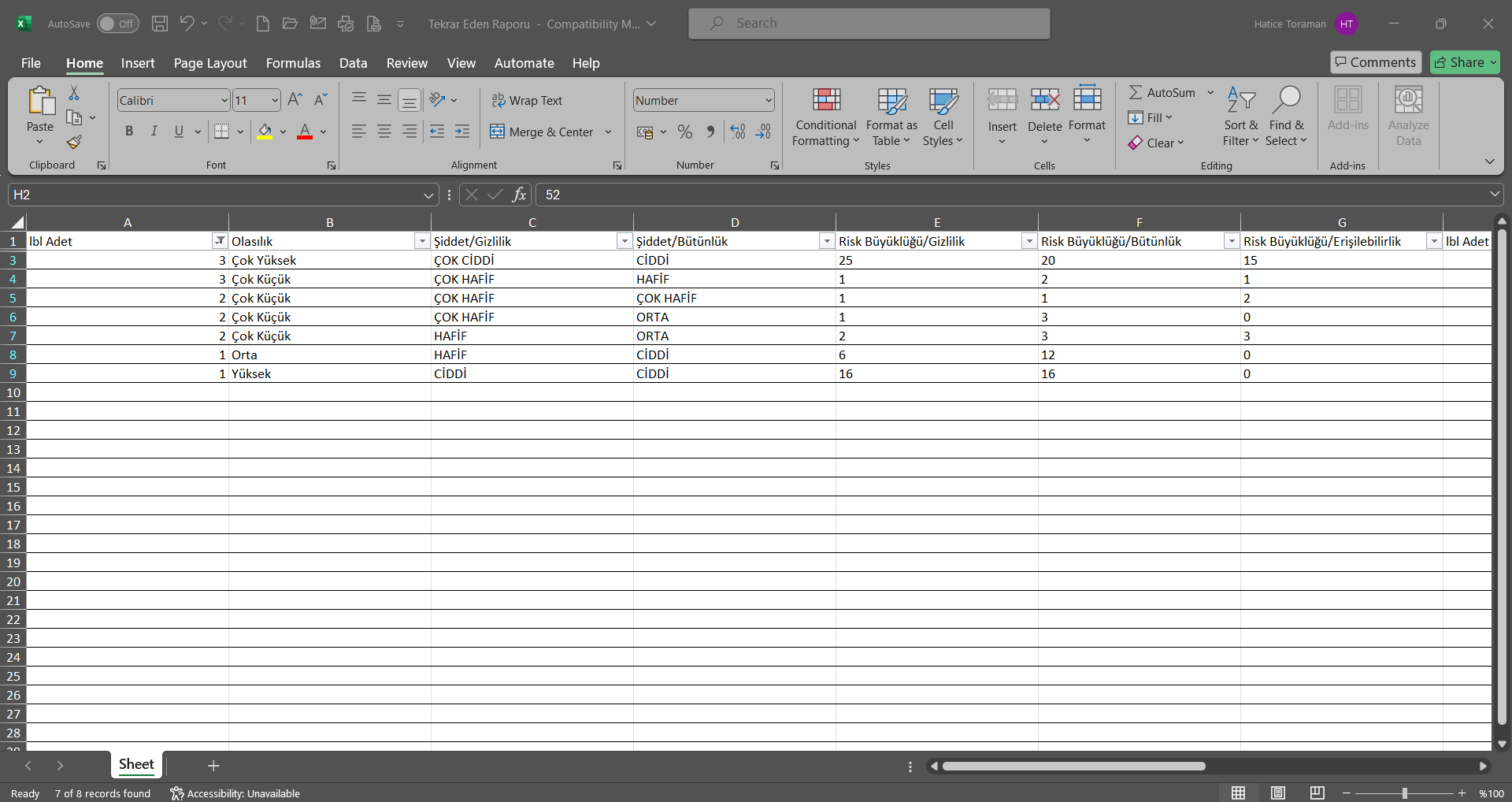
6.2.Entegre Yönetim Sistemi/Bilgi Güvenliği Risk Değerlendirme
Bilgi Güvenliği Risk Değerlendirme Modülü kapsamında Varlık Grupları Tanımlama, Varlık Tanımlama, Risk Formu Tanımlama, Risk Form Detaylarının Tanımlandığı, Raporların ve Grafiklerin görüntülendiği kısımdır.

6.2.1.Varlık Grubu Tanımlama
Menü Adı: Entegre Yönetim Sistemi/Bilgi Güvenliği Risk Değerlendirme/Varlık Grubu Tanımlama
Bilgi Güvenliği Risk Değerlendirme Modülünde kullanılacak olan varlıkların tanımlanması için öncelikle bu varlıkların bağlı bulunacağı grupların tanımlanması gerekir. Bu varlıkların bağlı bulunacağı gruplarının tanımlama işlemi yapıldığı menüdür.Bu menüde Bilgi Güvenliği Risk Değerlendirmesine tabi tutulacak varlıkların genel ve alt kategorileri belirlenir.Bilgi Güvenliği Risk Değerlendirme modülü süreci kapsamında öncelikle kuruma ait tüm varlık grupları tanımlanması gerekmektedir.Bu tanımlama işlemi tek tek sistem arayüzünden giriş yapılabildiği gibi, toplu aktarım şablonu olan excel dosyasına indirilip, indirilen aktarım şablonunda ilgili alanlarla ilgili bilgiler girilerek sisteme aktarım şablonu yüklenerek toplu şekilde varlık gruplarının aktarım işlemi yapılmaktadır. Şablonla kuruma ait varlık grupların yükleme işlemi için Sistem Altyapı Tanımları/BSAT/Konfigürasyon Ayarları/Yönetici Tanımlama menüsünde ilgili modülde modül yönetici olarak tanımlı olmak gerekmektedir. Modül Yönetici olarak tanımlı kullacının ekranında aktarım şablonlar ile ilgili butonlar görüntülenir.Aksi takdirde kullanıcı modül yöneticisi olmadığında aktarım şablonlar ile ilgili butonlar görüntülenmez.
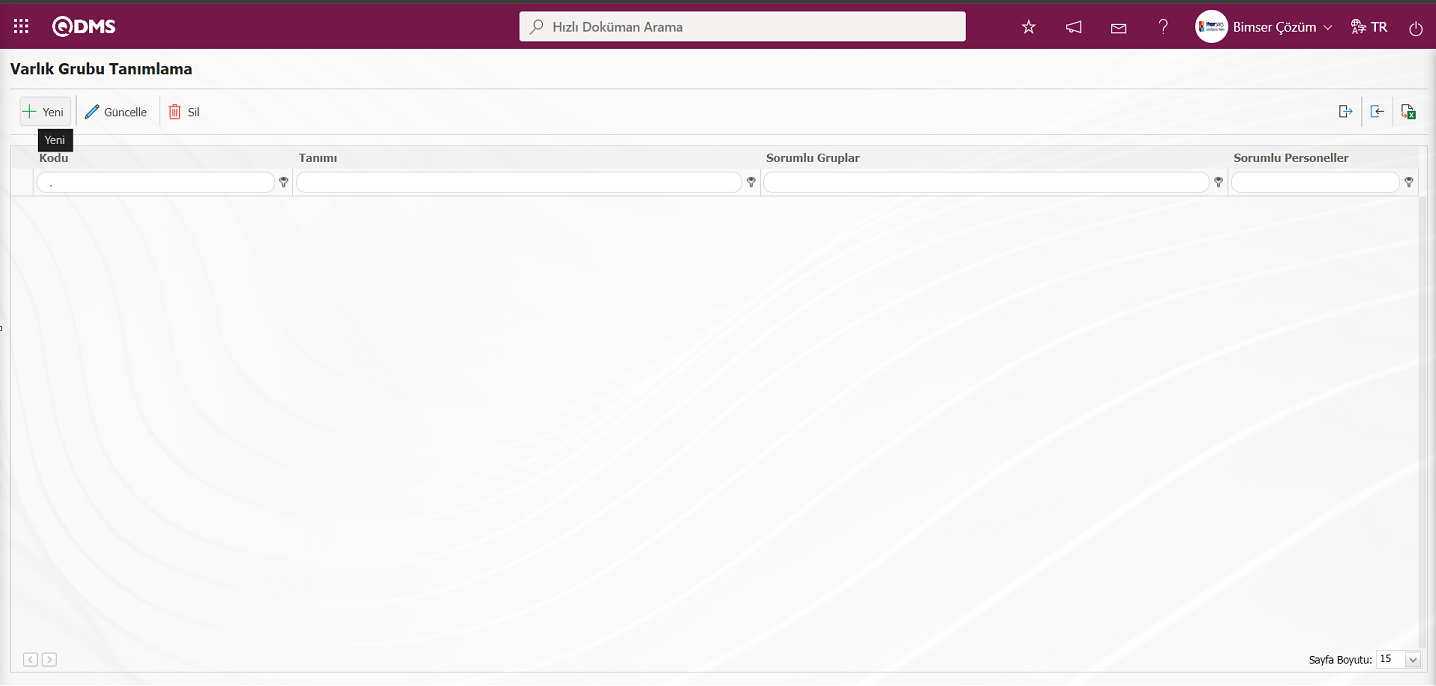
Ekrandaki bulunan butonlar yardımıyla;
 : Yeni bir varlık grubu tanımlanabilir.
: Yeni bir varlık grubu tanımlanabilir.
 : Listede seçili varlık grubu bilgisi güncellenebilir.
: Listede seçili varlık grubu bilgisi güncellenebilir.
 : Listede seçili varlık grubu bilgisi silmek için kullanılır.
: Listede seçili varlık grubu bilgisi silmek için kullanılır.
 :Varlık grupları tanımlamalarını Excel’ e aktarılır.
:Varlık grupları tanımlamalarını Excel’ e aktarılır.
 : Şablon yüklemek için kullanılır. (Bu butonun görüntülenmesi için ilgili Modülde modül Yönetici olarak tanımlı olmak gerekmektedir)
: Şablon yüklemek için kullanılır. (Bu butonun görüntülenmesi için ilgili Modülde modül Yönetici olarak tanımlı olmak gerekmektedir)
 : Şablon oluşturmak için kullanılır. (Bu butonun görüntülenmesi için ilgili Modülde modül Yönetici olarak tanımlı olmak gerekmektedir)
: Şablon oluşturmak için kullanılır. (Bu butonun görüntülenmesi için ilgili Modülde modül Yönetici olarak tanımlı olmak gerekmektedir)
Varlık Grubu Tanımlama ekranında yeni bir Varlık Grubu Tanımlama işlemi için  butonu tıklanarak Varlık Grubu Tanımlama ekranı açılır.
butonu tıklanarak Varlık Grubu Tanımlama ekranı açılır.
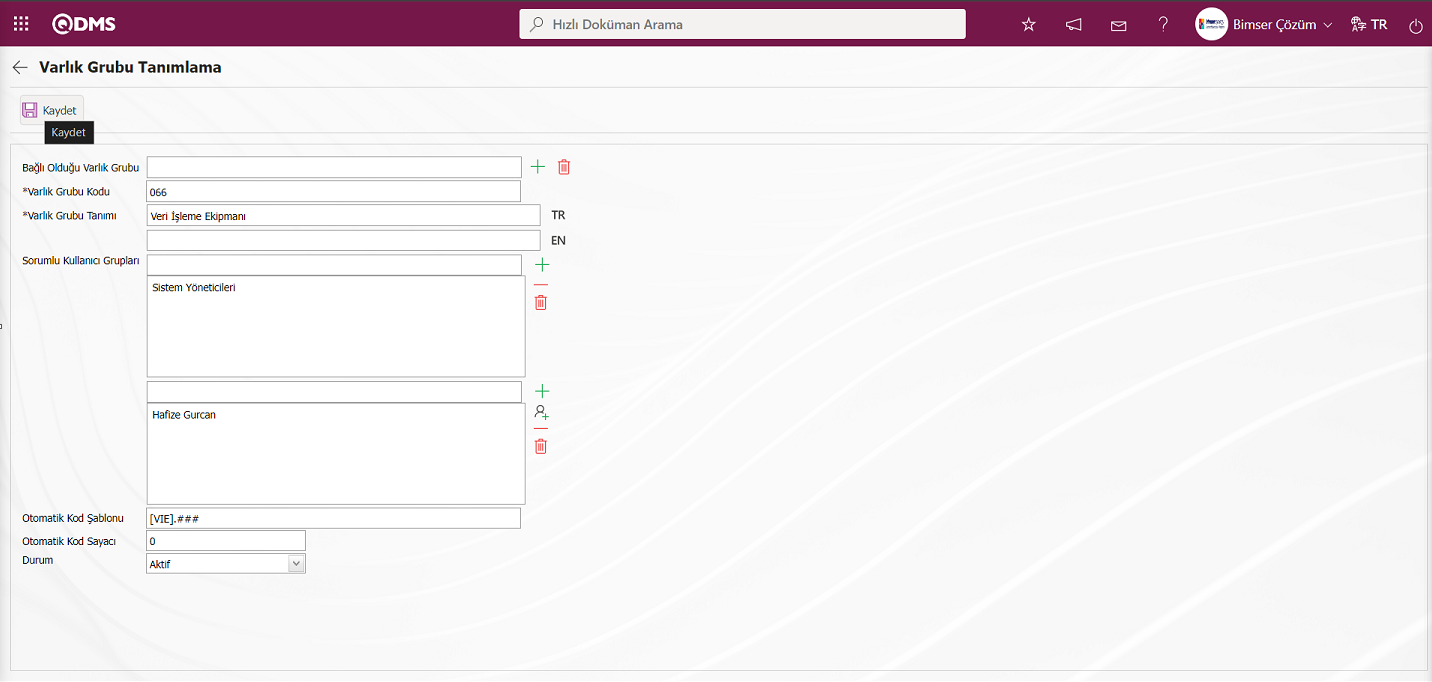
Açılan ekranda ilgili alanlar tanımlanır:
Bağlı Olduğu Varlık Grubu: Varlık Grubu Tanımlama ekranında bağlı olunan varlık grubu bilgisi seçildiği alandır. Ana varlık grubuna bağlı alt kırılımlı bir varlık grubu tanımlamak için  butonu tıklanarak açılan sistemde tanımlı Varlık grubu listesinde ana varlık grubu tanımı seçilir.
butonu tıklanarak açılan sistemde tanımlı Varlık grubu listesinde ana varlık grubu tanımı seçilir.
Varlık Grubu Kodu: Varlık Grubu Tanımlama ekranında varlık grubu kodu bilgisi tanımlandığı zorunlu alandır. Daha önce tanımlamış alanlarla aynı olmayacak şekilde boşluk, Türkçe karakter gibi karakterler kullanmadan tanımlanmalıdır. Ör. ‘001’ , ‘RK’
Varlık Grubu Tanımı: Varlık Grubu Tanımlama ekranında tanım bilgisinin tanımlandığı zorunlu alandır.
Sorumlu Kullanıcı Grupları: Varlık Grubu Tanımlama ekranında Sorumlu kullanıcı gruplarının sistemde tanımlı olan kullanıcı grubu listesinden seçilebilir. Sorumlu Kullanıcı Grupları” alanında seçim yapılacak kullanıcı grupları ile belirli varlık gruplarını belirli kullanıcı sorumluları yetkilendirebilirsiniz. Bu sayede kullanıcı grubuna dahil olmayan kişiler bu varlık grupları göremez ve alt varlık grup tanımlamaları veya varlık grupların güncelleme işlemleri gerçekleştiremez. Sorumlu Kullanıcı Grupları alanına ilgili alanı ilgili bu modülün parametre ayarlarından “Sorumlu kullanıcı grupları üzerinden yetki kontrolü yapılacak mı?” parametre değeri”Evet" olarak işaretlenirse bu yetkilendirme işlemi aktif hale gelir.

Otomatik Kod Şablonu: Varlık Grubu Tanımlama ekranında Otomatik kod şablonu bilgisi tanımlandığı alandır. Tanımlanan otomatik kod şablona göre varlık tanımlama işleminde seçilen varlık grup kodu göre otomatik kod atamasını sistem yapar.
Otomatik Kod Sayacı: Varlık Grubu Tanımlama ekranında otomatik kod şablonunda belirlenen koda göre verilen varlık kayıtlarının kodunun hangi değerden başlayacağı belirlendiği alandır.
Durum: Varlık Grubu Tanımlama ekranında durum bilgisinin “Aktif” ve “Pasif” seçeneklerinde “Aktif” seçeneğinin seçildiği alandır. Durumu pasif olanlar varlık grupları tanımları sistemde artık kullanılmadığına bir işarettir.
Açılan ekranda varsa varlık grubunun bağlı olduğu varlık grubu, varlık grubu kodu ve tanımı girilir. Eğer sadece belirli kullanıcı gruplarının bu varlıklarla işlem yapması isteniyorsa sorumlu kullanıcı grupları kısmından kullanıcı grupları seçilip eklenir. Durum menüsünden aktif/ pasif durumu belirlenir.Gerekli alanlar ilgili bilgiler girildikten sonra ekranın sol üst köşesindeki  butonuyla tıklanarak Varlık Grubu kayıt işlemi gerçekleştirilir.
butonuyla tıklanarak Varlık Grubu kayıt işlemi gerçekleştirilir.
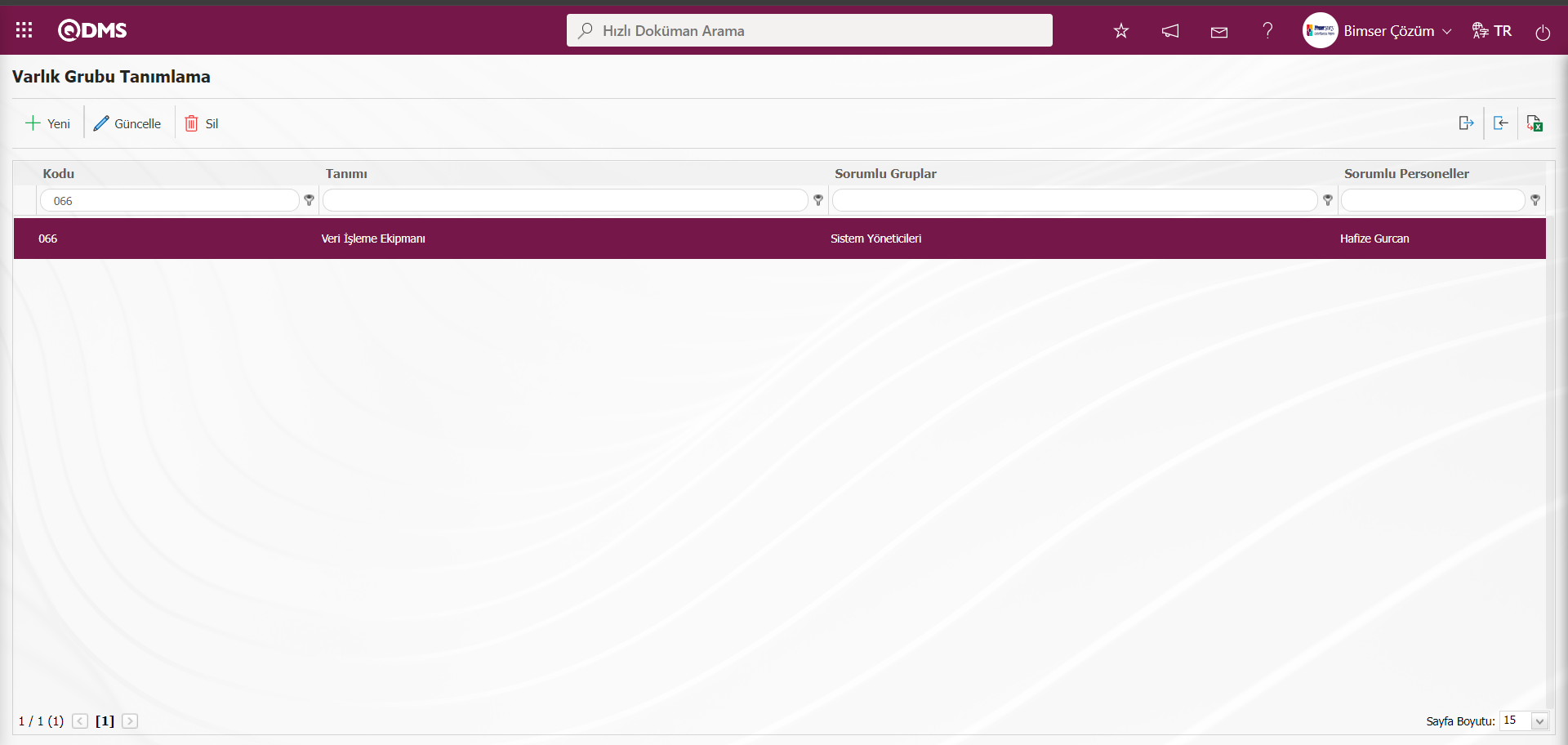
6.2.2.Varlık Tanımlama
Menü Adı: Entegre Yönetim Sistemi/Bilgi Güvenliği Risk Değerlendirme/ Varlık Tanımlama
Risk Modülünde analizi yapılan risklerde ilişki kurulabilecek varlıkların tanımlandığı menüdür. Bu menüde oluşturulan varlık gruplarına bağlı olarak varlıklar tanımlanır. Entegre Yönetim Sistemi altında Varlık Tanımlama menüsü tıklanarak ilgili sayfa görüntülenir. Varlık tanımlama sayfası, varlık grubu tanımlama sayfasına benzemektedir. Bu menüde Bilgi Güvenliği Risk Değerlendirme modülü süreci kapsamında öncelikle kuruma ait tüm varlık tanımlanması yapılmaktadır.Bu tanımlama işlemi tek tek sistem arayüzünden giriş yapılabildiği gibi, toplu aktarım şablonu olan excel dosyasına indirilip, indirilen aktarım şablonunda ilgili alanlarla ilgili bilgiler girilerek sisteme aktarım şablonu yüklenerek toplu şekilde varlık tanımlarının aktarım işlemi yapılmaktadır. Şablonla kuruma ait varlık tanımlanrın yükleme işlemi için Sistem Altyapı Tanımları/BSAT/Konfigürasyon Ayarları/Yönetici Tanımlama menüsünde ilgili modülde modül yönetici olarak tanımlı olmak gerekmektedir. Modül Yönetici olarak tanımlı kullacının ekranında aktarım şablonlar ile ilgili butonlar görüntülenir.Aksi takdirde kullanıcı modül yöneticisi olmadığında aktarım şablonlar ile ilgili butonlar görüntülenmez.
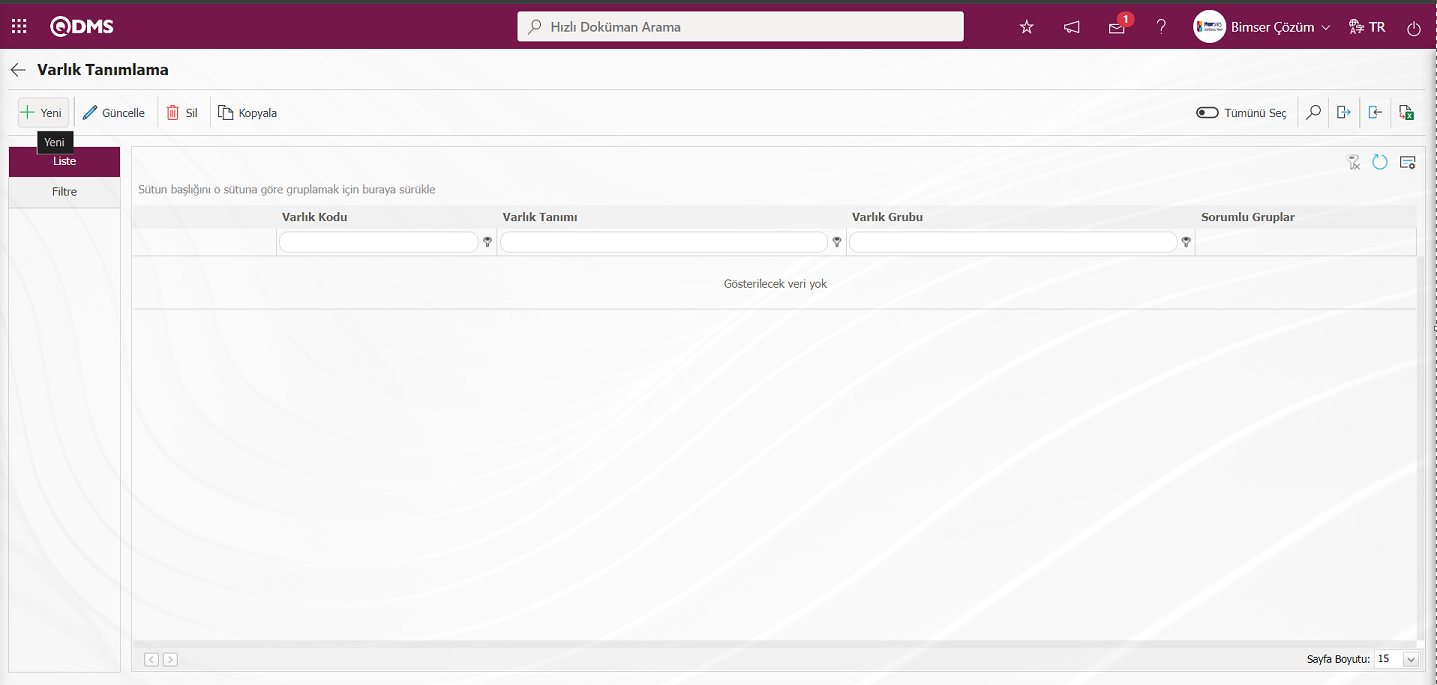
Ekrandaki bulunan butonlar yardımıyla;
 :Yeni bir varlık tanımlanabilir.
:Yeni bir varlık tanımlanabilir.
 :Listede seçili varlık bilgisi güncellenebilir.
:Listede seçili varlık bilgisi güncellenebilir.
 :Listede seçili varlık bilgisi silmek için kullanılır.
:Listede seçili varlık bilgisi silmek için kullanılır.
 :Listede seçili varlık bilgisinin kopyalama işlemi yapılır
:Listede seçili varlık bilgisinin kopyalama işlemi yapılır
 :Varlık tanımlamalarını Excel’ e aktarılır.
:Varlık tanımlamalarını Excel’ e aktarılır.
 : Şablon yüklemek için kullanılır. (Bu butonun görüntülenmesi için ilgili Modülde modül Yönetici olarak tanımlı olmak gerekmektedir)
: Şablon yüklemek için kullanılır. (Bu butonun görüntülenmesi için ilgili Modülde modül Yönetici olarak tanımlı olmak gerekmektedir)
 : Şablon oluşturmak için kullanılır. (Bu butonun görüntülenmesi için ilgili Modülde modül Yönetici olarak tanımlı olmak gerekmektedir)
: Şablon oluşturmak için kullanılır. (Bu butonun görüntülenmesi için ilgili Modülde modül Yönetici olarak tanımlı olmak gerekmektedir)
Varlık Toplu Aktarım İşlemi;
VarlıkTanımlama ekranında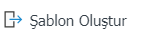 butonu ile VarlıkTanımlama Şablonu bilgisayara indirilir.
butonu ile VarlıkTanımlama Şablonu bilgisayara indirilir.
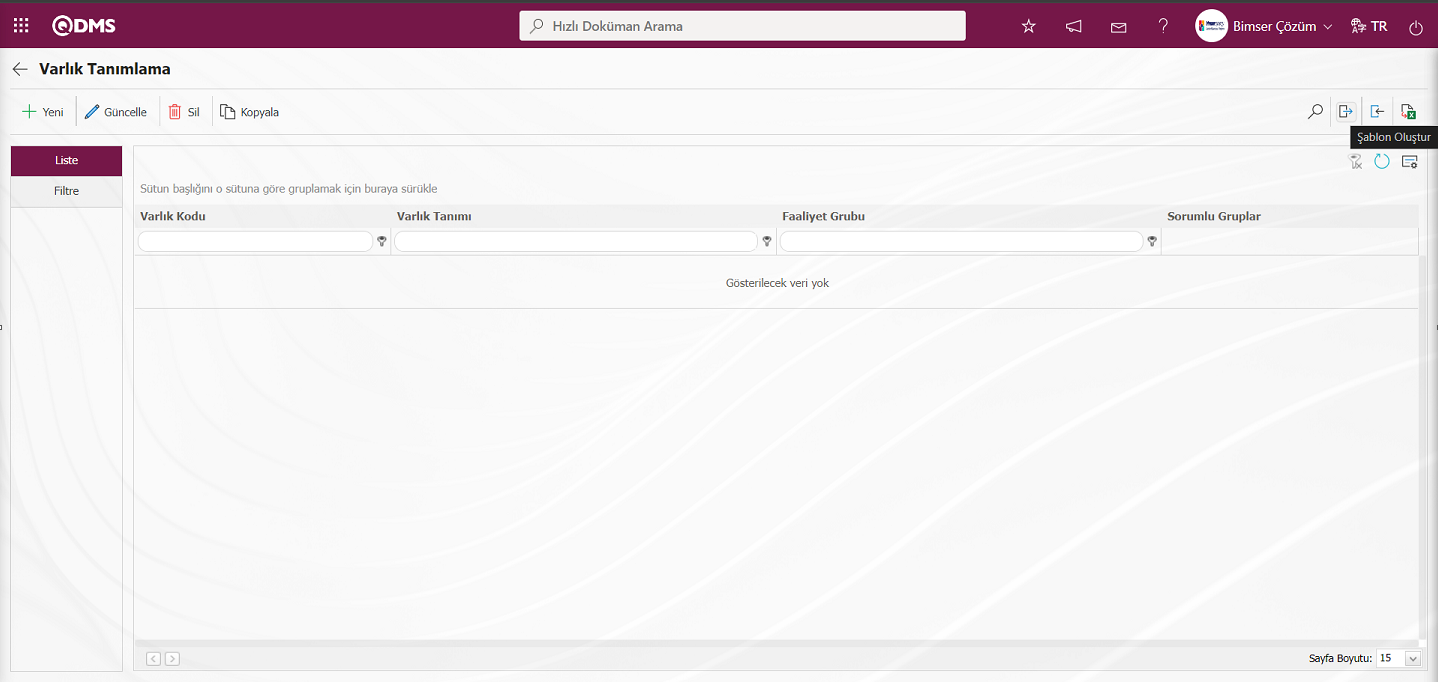
VarlıkTanımlama şablonunda ilgili alanlar ilgili bilgiler yazılarak bilgisayara kaydedilir.
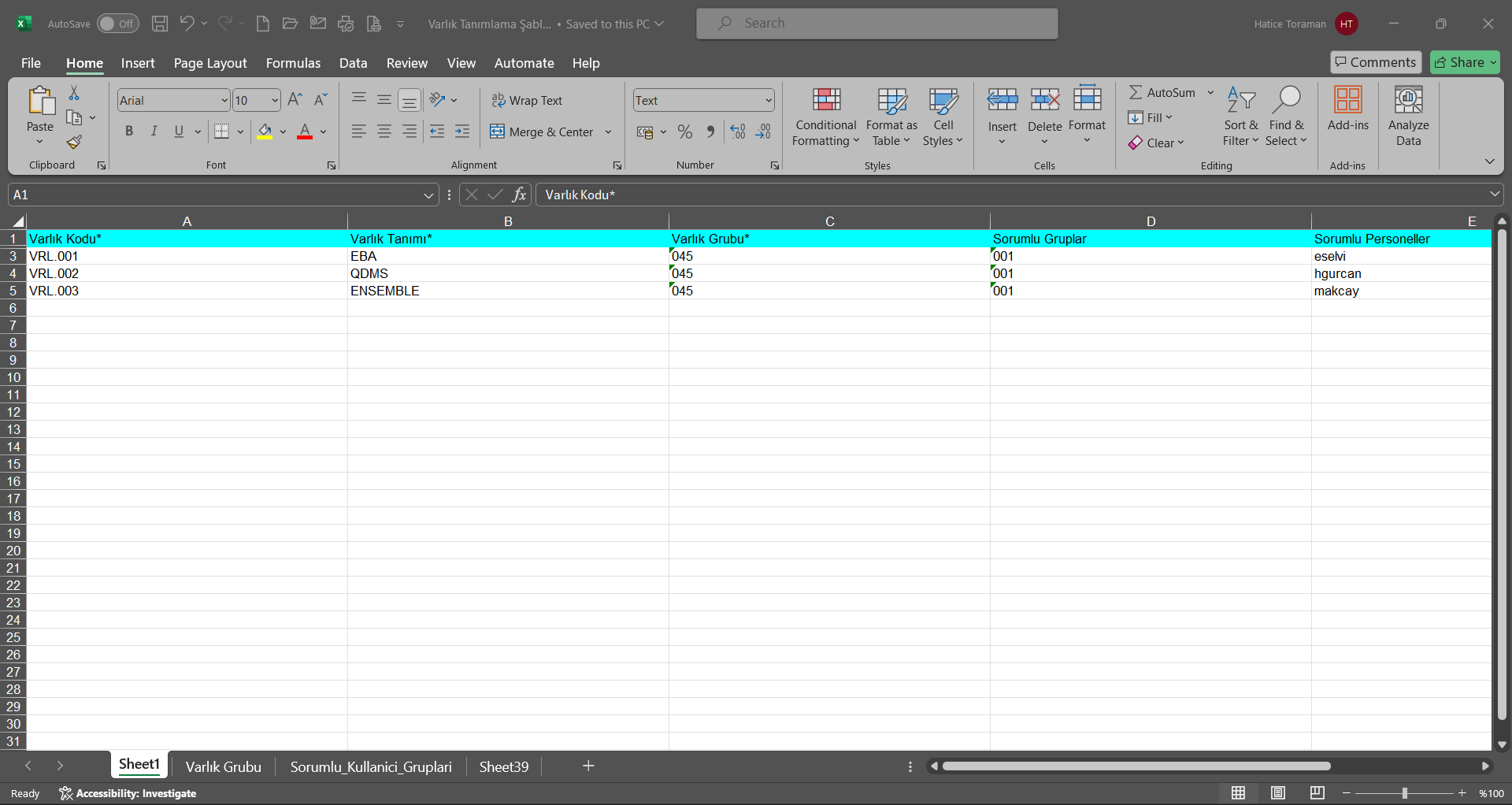
VarlıkTanımlama ekranında 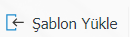 butonu tıklanılır.
butonu tıklanılır.
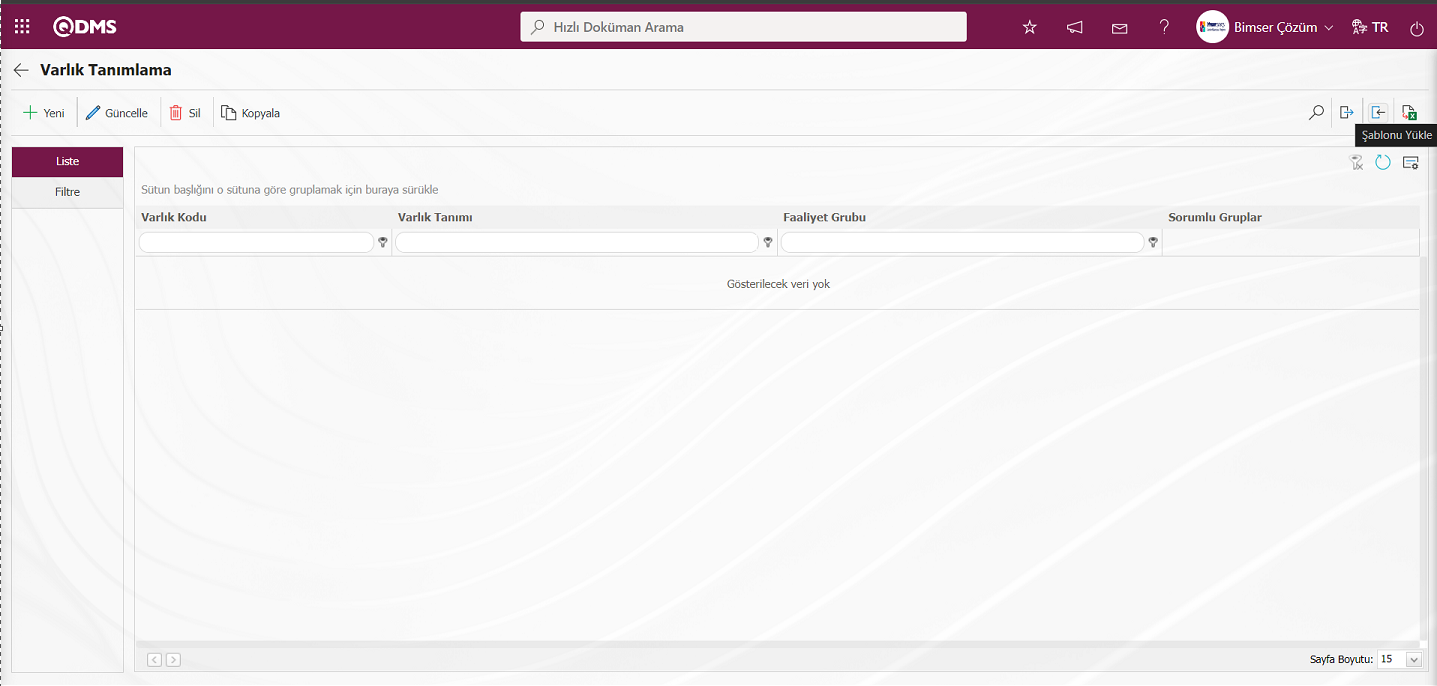
Dosya Yükle ekranında “Gözat” butonu tıklanılır.
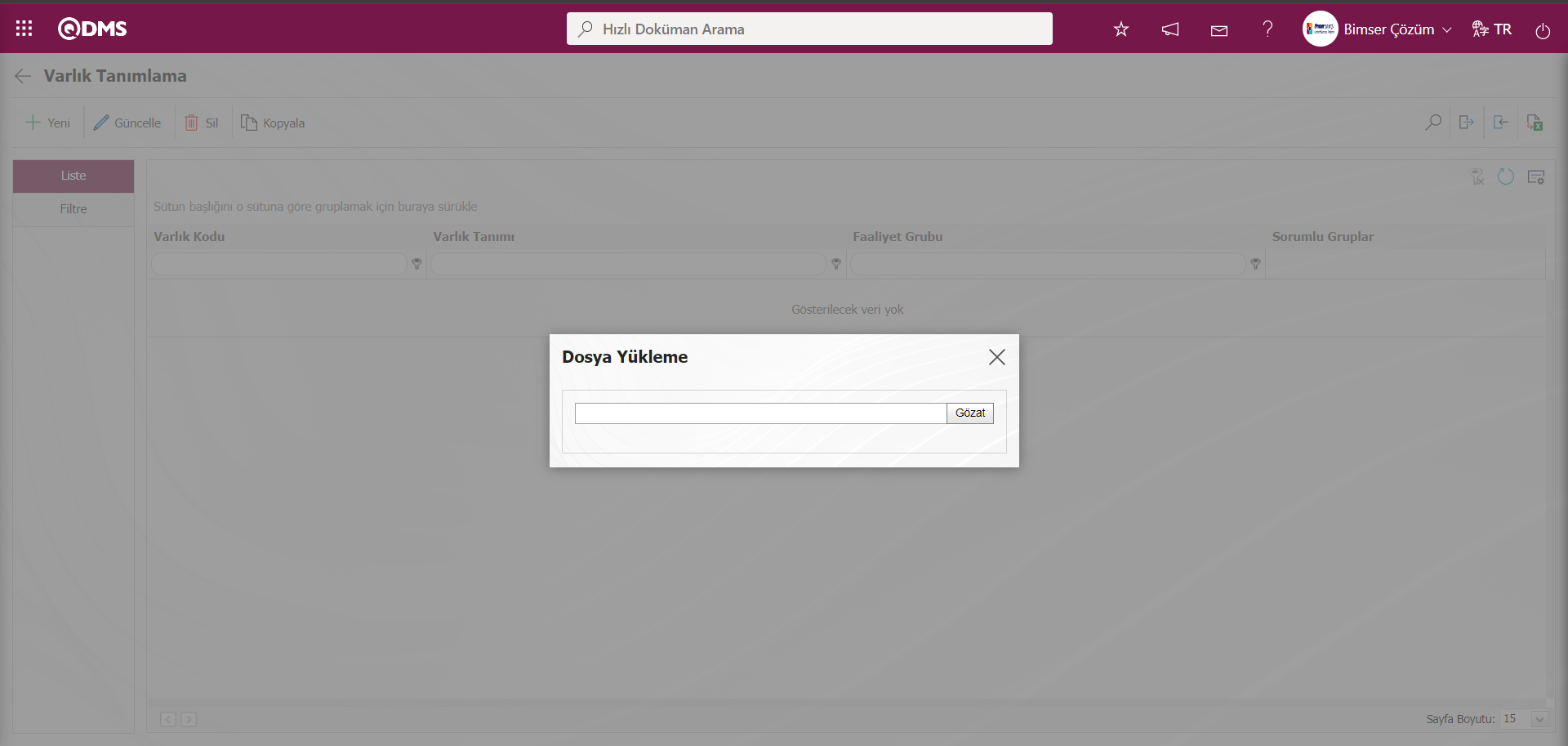
Açılan ekranda doldurulan Varlık Tanımlama şablonu seçilir.
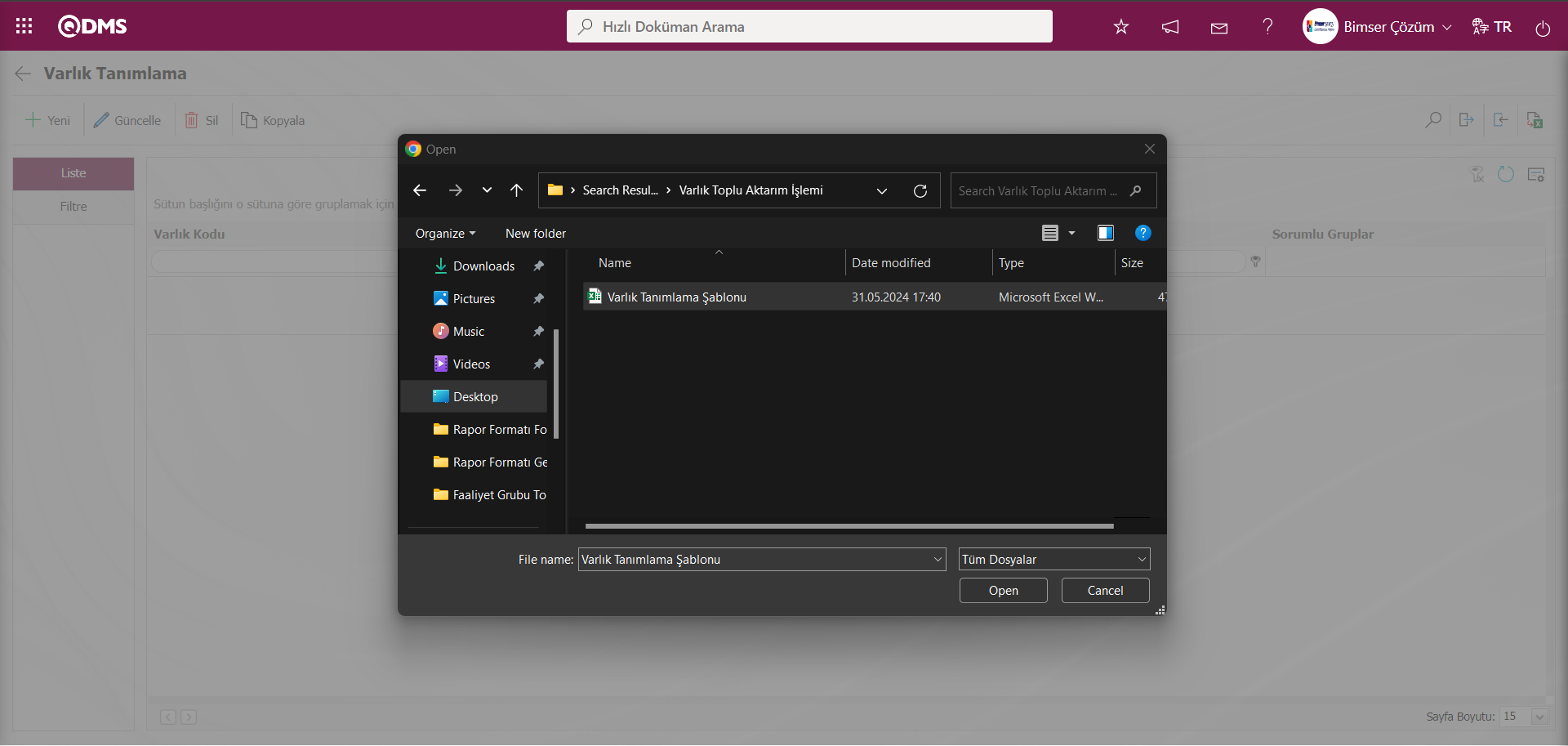 Sistem tarafından “Varlıklar başarıyla aktarılmıştır.Lütfen ilgili otokod şablon ve sayaçlarını kontrol ediniz” mesajı verilerek Varlık aktarım işlemin gerçekleştiği belirtilir.
Sistem tarafından “Varlıklar başarıyla aktarılmıştır.Lütfen ilgili otokod şablon ve sayaçlarını kontrol ediniz” mesajı verilerek Varlık aktarım işlemin gerçekleştiği belirtilir.
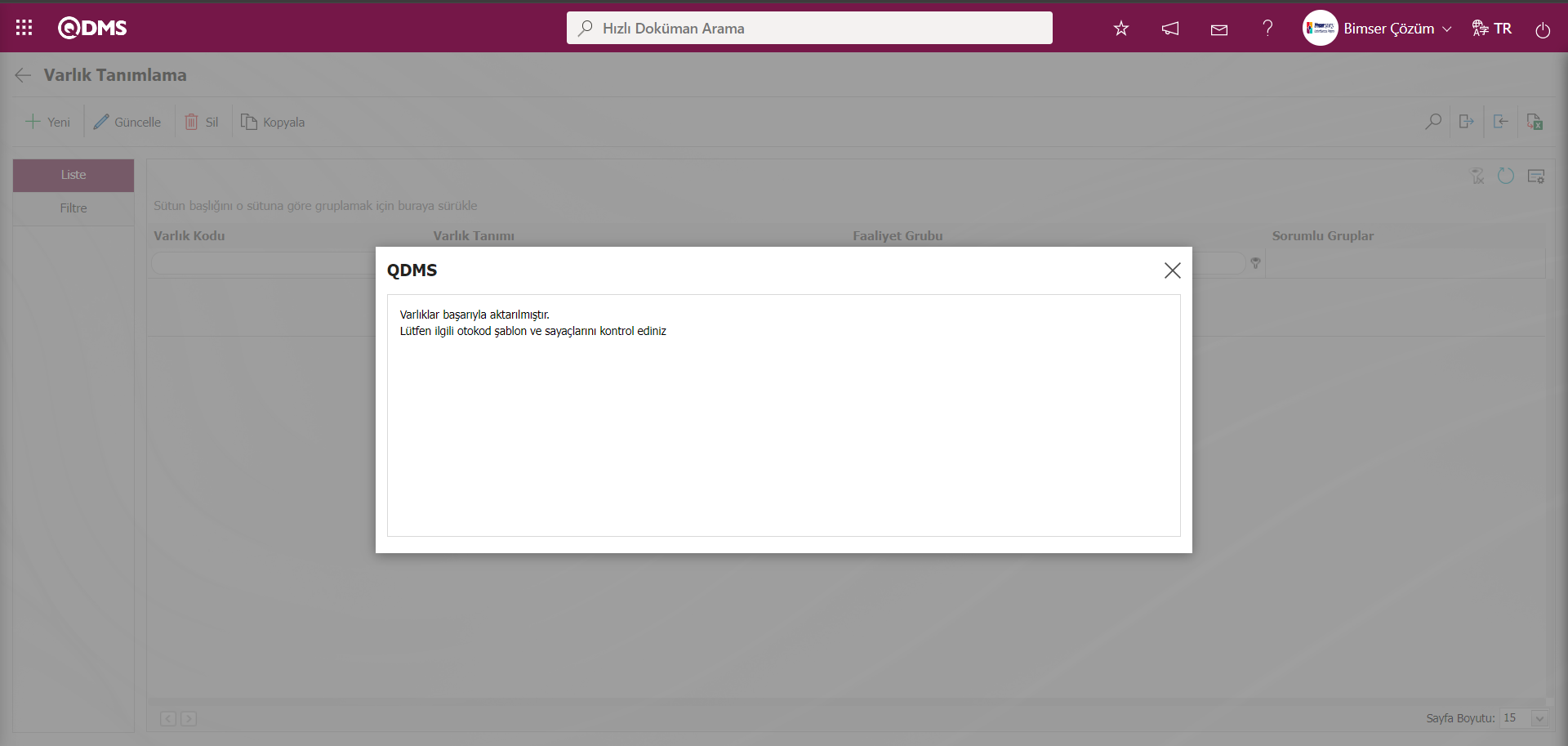
Varlık Tanımlama ekranında listede toplu aktarım işlemi yapılan Varlık görüntülenir. Toplu aktarım yapılan Varlık seçilerek  butonu tıklanarak otokod şablon ve sayaçlarını kontrol edilir.
butonu tıklanarak otokod şablon ve sayaçlarını kontrol edilir.
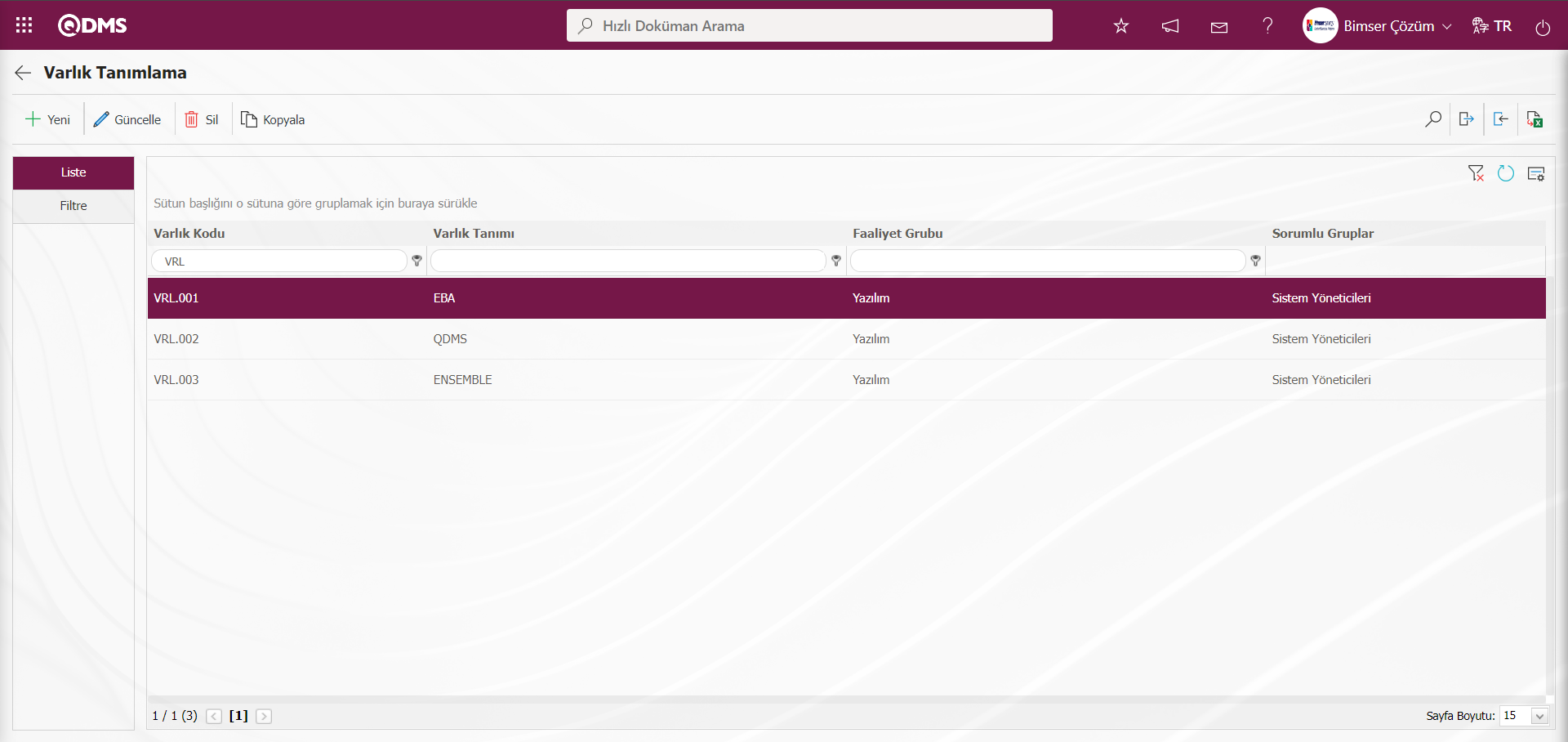
Varlık Tanımlama ekranında yeni bir Varlık Tanımlama işlemi için  butonu tıklanarak Varlık Tanımlama ekranı açılır.
butonu tıklanarak Varlık Tanımlama ekranı açılır.
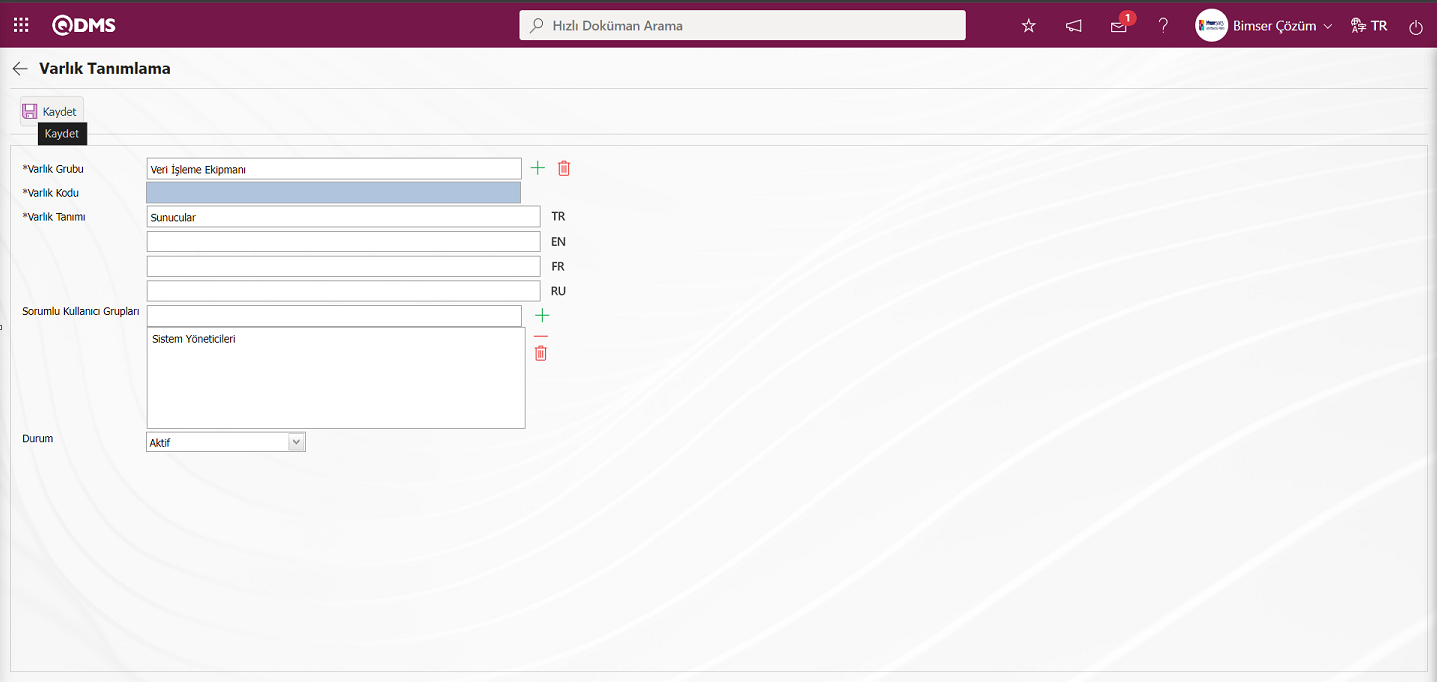
Açılan ekranda ilgili alanlar tanımlanır:
Varlık Grubu: Varlık Tanımlama ekranında varlık tanımın bağlı olduğu varlık grubu sistemden tanımlı varlık grubu listesinde seçildiği alandır.
Varlık Kodu: Varlık Tanımlama ekranında varlık kodu bilgisi tanımlandığı zorunlu alandır. Daha önce tanımlamış alanlarla aynı olmayacak şekilde boşluk, Türkçe karakter gibi karakterler kullanmadan tanımlanmalıdır. Varlık Grubu Tanımlama menüsünde tanımlanan kod şablona göre sistem otomatik kod ataması yapar. Bu otomatik kod ataması işleminin olması için Varlık grubu alanında varlık grubu seçim işlemi yapılması gerekir. Seçim işlemi yapılan bu varlık grubunda tanımlı otomatik kod şablonu ve sayac değerine göre varlık bilgisini kodunu sistem otamatik atar.
Varlık Tanımı: Varlık Tanımlama ekranında tanım bilgisinin tanımlandığı zorunlu alandır.
Sorumlu Kullanıcı Grupları: Varlık Tanımlama ekranında Sorumlu kullanıcı gruplarının sistemde tanımlı olan kullanıcı grubu listesinden seçilebilir. Sorumlu Kullanıcı Grupları alanında seçim yapılacak kullanıcı grupları ile belirli varlık tanımlarında belirli kullanıcı sorumluları yetkilendirebilirsiniz. Bu sayede kullanıcı grubuna dahil olmayan kişiler bu varlık tanımlarını göremez ve varlık tanımları bilgisi üzerinde güncelleme işlemleri gerçekleştiremez. Sorumlu Kullanıcı Grupları alanına ilgili alanı ilgili bu modülün parametre ayarlarından “ Sorumlu kullanıcı grupları üzerinden yetki kontrolü yapılacak mı?” parametre değeri”Evet" olarak işaretlenirse bu yetkilendirme işlemi aktif hale gelir.

Durum: Varlık Tanımlama ekranında durum bilgisinin “Aktif” ve “Pasif” seçeneklerinde “Aktif” seçeneğinin seçildiği alandır. Durumu pasif olanlar varlık tanımları sistemde artık kullanılmadığına bir işarettir.
Açılan ekranda varlık grubunun bağlı olduğu varlık grubu, varlık kodu ve tanımı girilir. Eğer sadece belirli kullanıcı gruplarının bu varlıklarla işlem yapması isteniyorsa sorumlu kullanıcı grupları kısmından kullanıcı grupları seçilip eklenir. Durum menüsünden aktif/ pasif durumu belirlenir.Gerekli alanlar ilgili bilgiler girildikten sonra ekranın sol üst köşesindeki  butonuyla tıklanarak Varlık tanımlama kayıt işlemi gerçekleştirilir.
butonuyla tıklanarak Varlık tanımlama kayıt işlemi gerçekleştirilir.
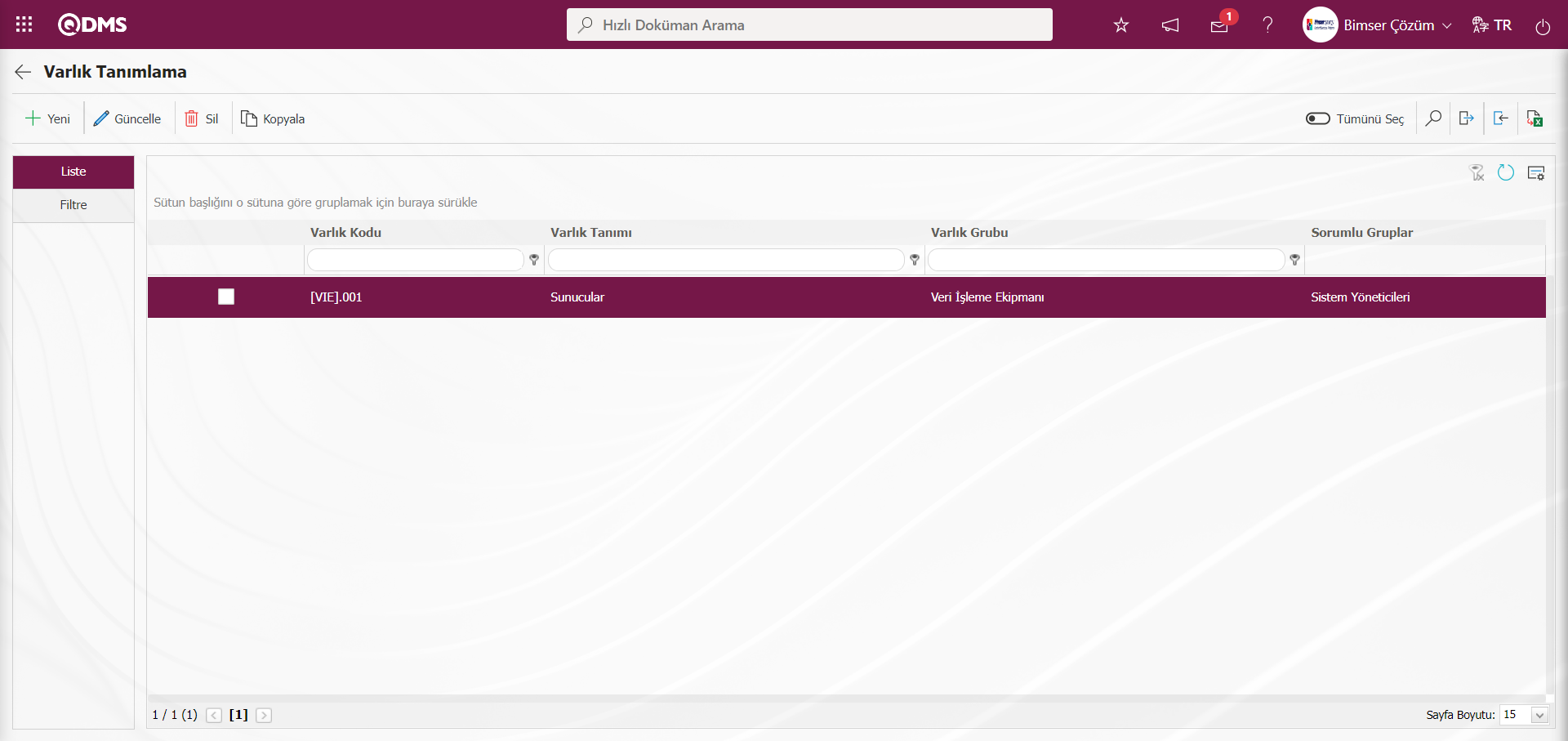
6.2.3.Risk Değerlendirme Formu Tanımlama
Menü Adı: Entegre Yönetim Sistemi/ Bilgi Güvenliği Risk Değerlendirme/ Risk Değerlendirme Formu Tanımlama
Bilgi Güvenliği Risk Değerlendirme Modülü’nde varlık ve varlık grupları da tanımlandıktan sonra yapılacak son aşama, risklerin yer alacağı formların (RDF) tanımlanmasıdır. Bunun için Entegre Yönetim Sistemi başlığı altındaki Bilgi Güvenliği Risk Değerlendirme Modülü’nün altında Risk Değerlendirme Formu Tanımlama menüsü açılır. RDF tanımlamadaki amaç, risk analizinin yapılacağı detay formların belirli kategoriler ( ünite, birim, Varlıkgrubu, departman vb. ) altında sınıflandırmaktır.
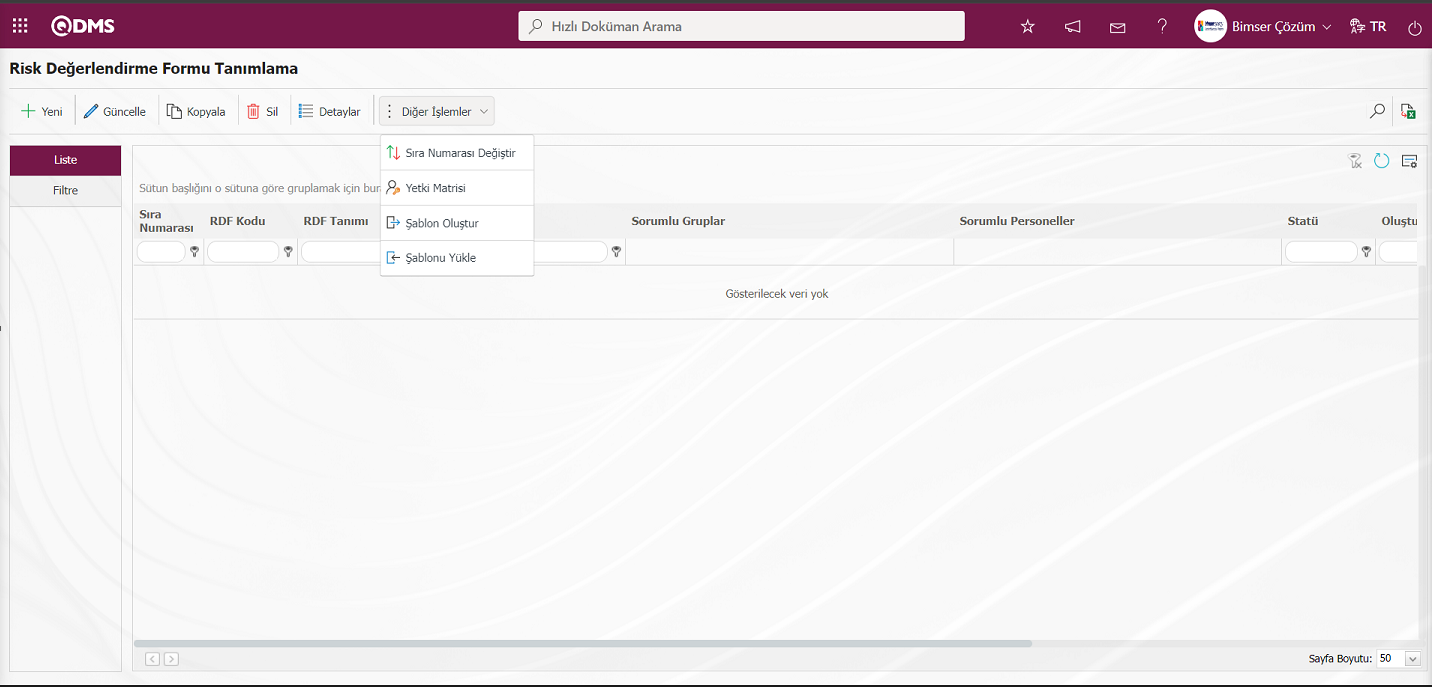
Ekrandaki bulunan butonlar yardımıyla;
 :Yeni RDF ( Risk Değerlendirme Formu) tanımlanır.
:Yeni RDF ( Risk Değerlendirme Formu) tanımlanır.
 :Listede seçili RDF bilgisi güncellenir.
:Listede seçili RDF bilgisi güncellenir.
 :Listede seçili RDF bilgisi kopyalanır.
:Listede seçili RDF bilgisi kopyalanır.
 :Listede seçili RDF bilgisi silinir.
:Listede seçili RDF bilgisi silinir.
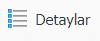 :Listede seçili RDF’nin detay bilgiler ekranını açar.
:Listede seçili RDF’nin detay bilgiler ekranını açar.
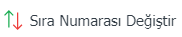 :Listede seçili RDF bilgisinin sıra numarası değiştirme işlemi yapılır. Risk Değerlendirme Formu Tanımlama ekranda liste sekmesinde RDF seçili iken
:Listede seçili RDF bilgisinin sıra numarası değiştirme işlemi yapılır. Risk Değerlendirme Formu Tanımlama ekranda liste sekmesinde RDF seçili iken 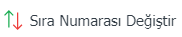 butonu tıklanılır.
butonu tıklanılır.
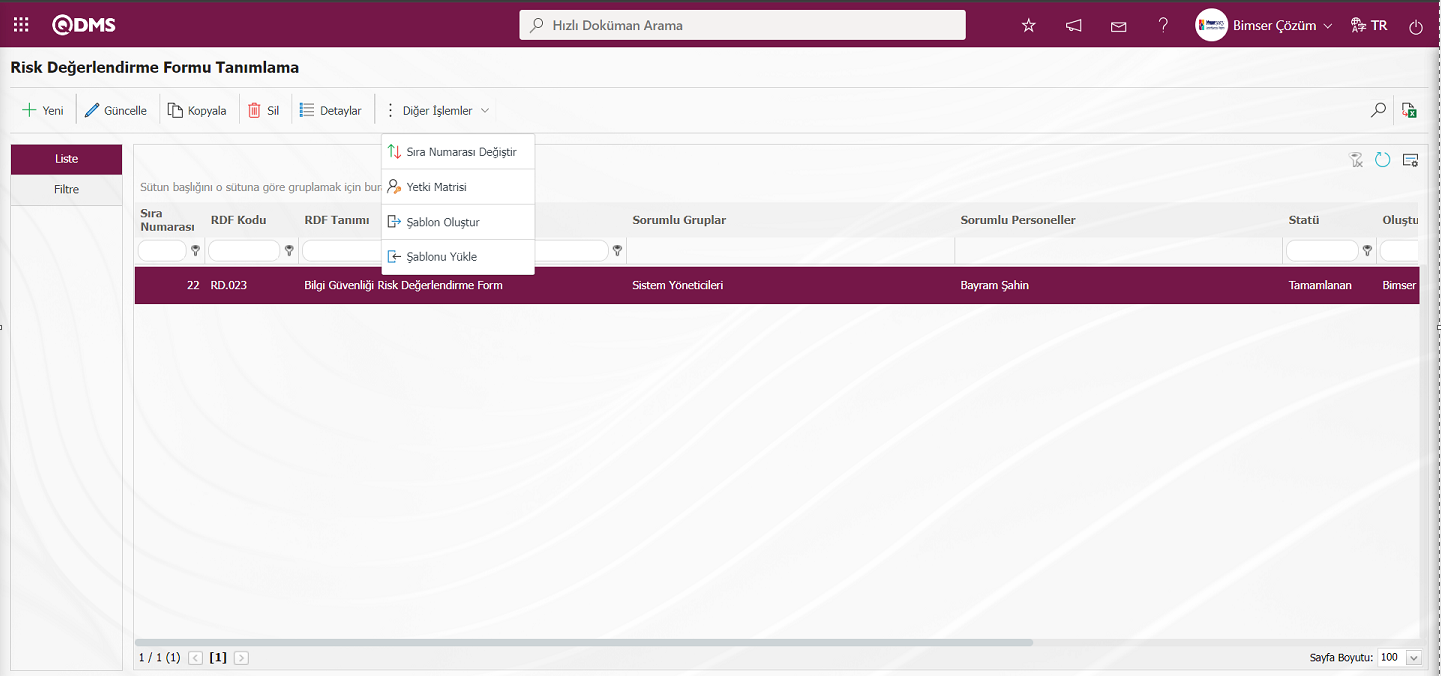
Açılan Sıra Numarası Değiştir ekranında Yeni Sıra Numarası bilgisi belirlenerek  butonu tıklanırak sıra numarası değiştirme işlemi yapılır.
butonu tıklanırak sıra numarası değiştirme işlemi yapılır.
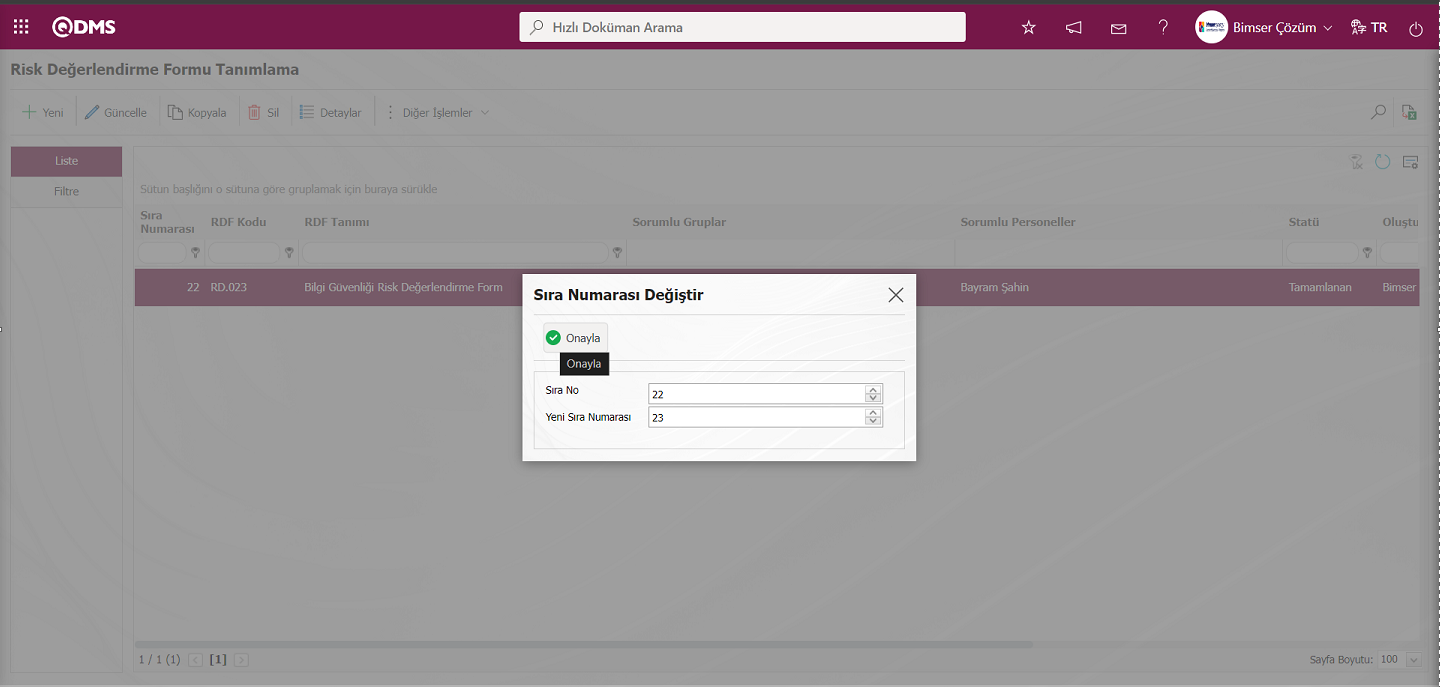
Risk Değerlendirme Formu Tanımlama ekranında listede seçili formun sıra numarası değiştirme işleminden sonra sıra numarasının değiştirildiği görülür.
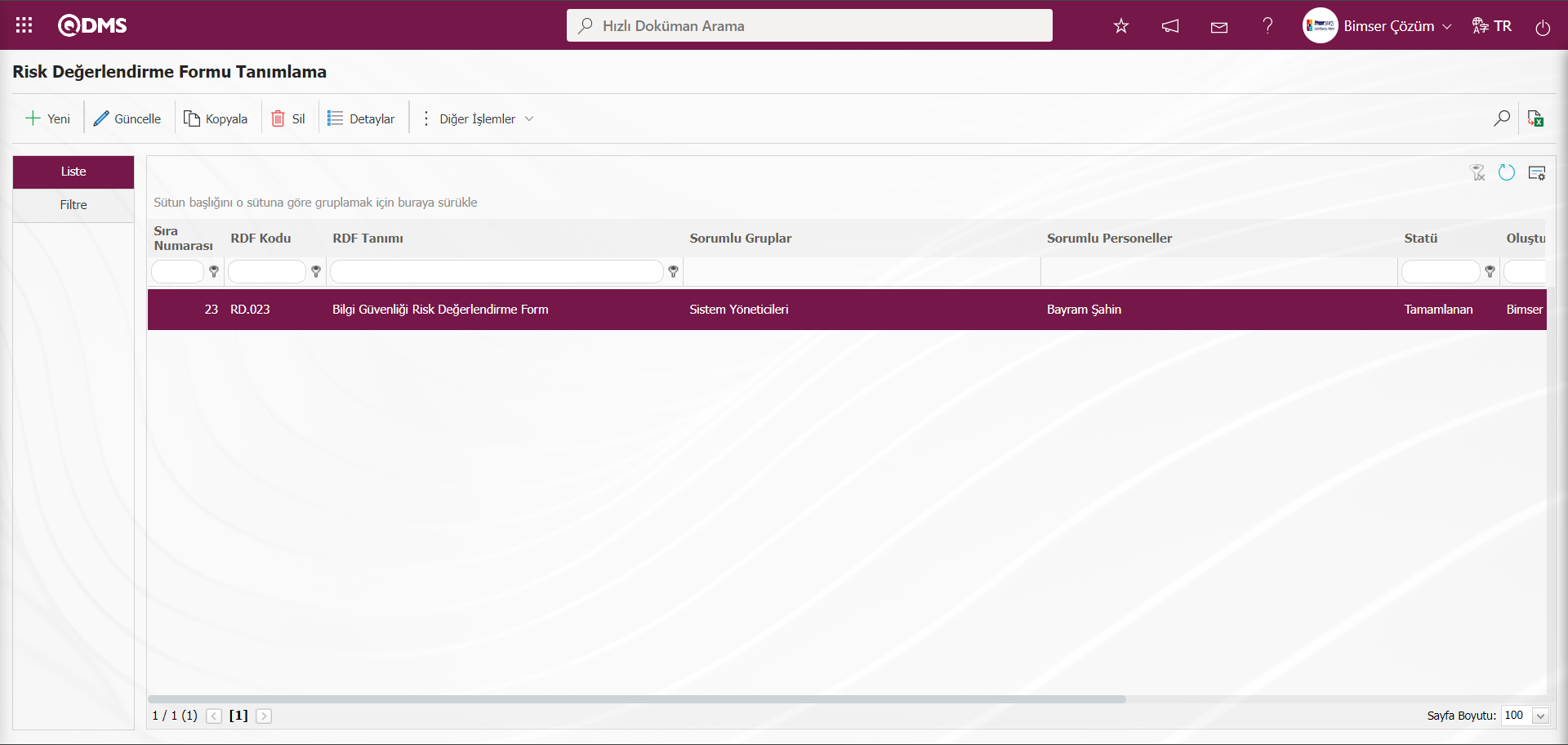
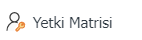 :Risk Yetki Matrisi ekranın açılma işlemi yapılır.Tanımlanan risk formlarında hangi rolün veya kullanıcı grubunun kayıt görme, güncelleme vb. yetkilere sahip olacağının belirlendiği alandır. Risk Değerlendirme Formu Tanımlama ekranda
:Risk Yetki Matrisi ekranın açılma işlemi yapılır.Tanımlanan risk formlarında hangi rolün veya kullanıcı grubunun kayıt görme, güncelleme vb. yetkilere sahip olacağının belirlendiği alandır. Risk Değerlendirme Formu Tanımlama ekranda 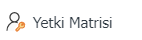 butonu tıklanılır.
butonu tıklanılır.
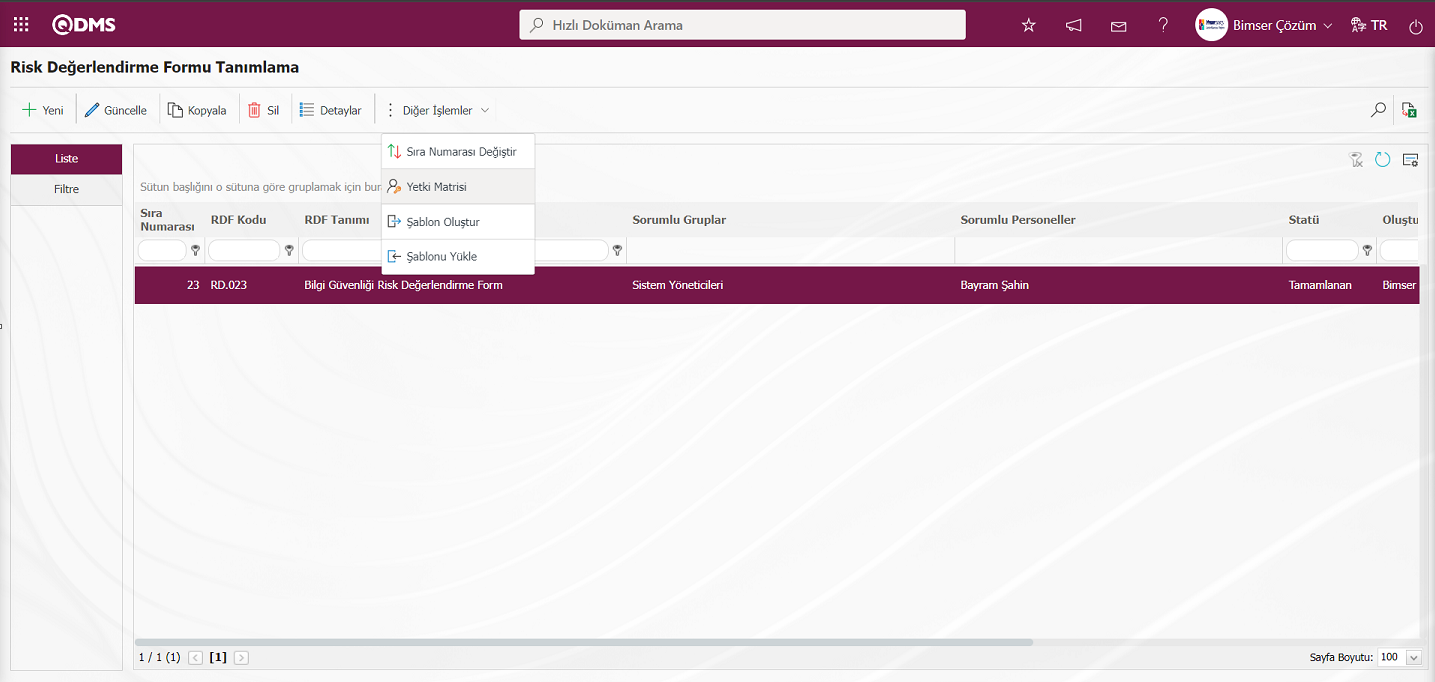
Risk Yetkisi Matrisi ekranı açılır.
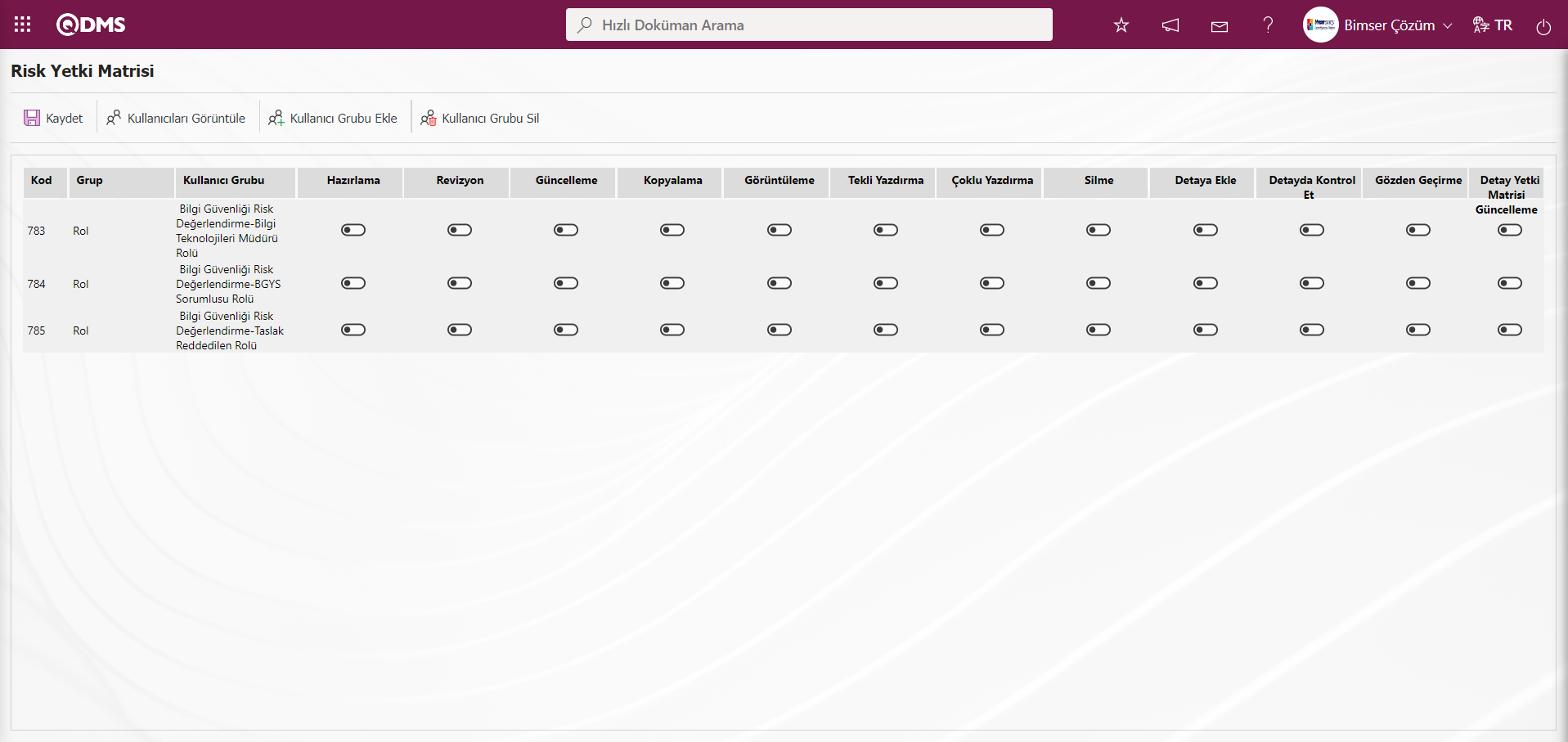
Ekranda bulunan butonlar yardımıyla;
 :Risk Yetki matrisi ekranında kayıt işlemi yapılır
:Risk Yetki matrisi ekranında kayıt işlemi yapılır
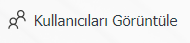 :Risk Yetki Matrisi ekranında yetkilendirme yapılan listede seçili Kullanıcı grubunda bulanan personellerin listesi görüntülenir
:Risk Yetki Matrisi ekranında yetkilendirme yapılan listede seçili Kullanıcı grubunda bulanan personellerin listesi görüntülenir
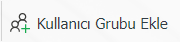 :Risk Yetki Matrisi ekranında sistemde tanımlı kullanıcı grubu listesinde yetki verilmek istenilen kullanıcı grubu ekleme işlemi yapılır.
:Risk Yetki Matrisi ekranında sistemde tanımlı kullanıcı grubu listesinde yetki verilmek istenilen kullanıcı grubu ekleme işlemi yapılır.
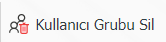 : Risk Yetki Matrisi ekranında yetki verilen listede seçili kullanıcı grubunu silme işlemi yapılır.
: Risk Yetki Matrisi ekranında yetki verilen listede seçili kullanıcı grubunu silme işlemi yapılır.
Risk Yetki Matrisi ekranında Roller Sistem Altyapı Tanımları/BSAT/Konfigürasyon Ayarları/Rol Tanımlama menüsünde tanımlı gelmektedir. Rol tanımları hangi role yetki verilmesi isteniyorsa o role karşılık gelen ilgili yetki check box işaretlenir ve  butonu ile kayıt işlemi gerçekleştirilir.Risk Yetki Matrisi ekranında bir kullanıcı grubuna yetki vermek için
butonu ile kayıt işlemi gerçekleştirilir.Risk Yetki Matrisi ekranında bir kullanıcı grubuna yetki vermek için 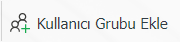 butonu tıklanır.
butonu tıklanır.
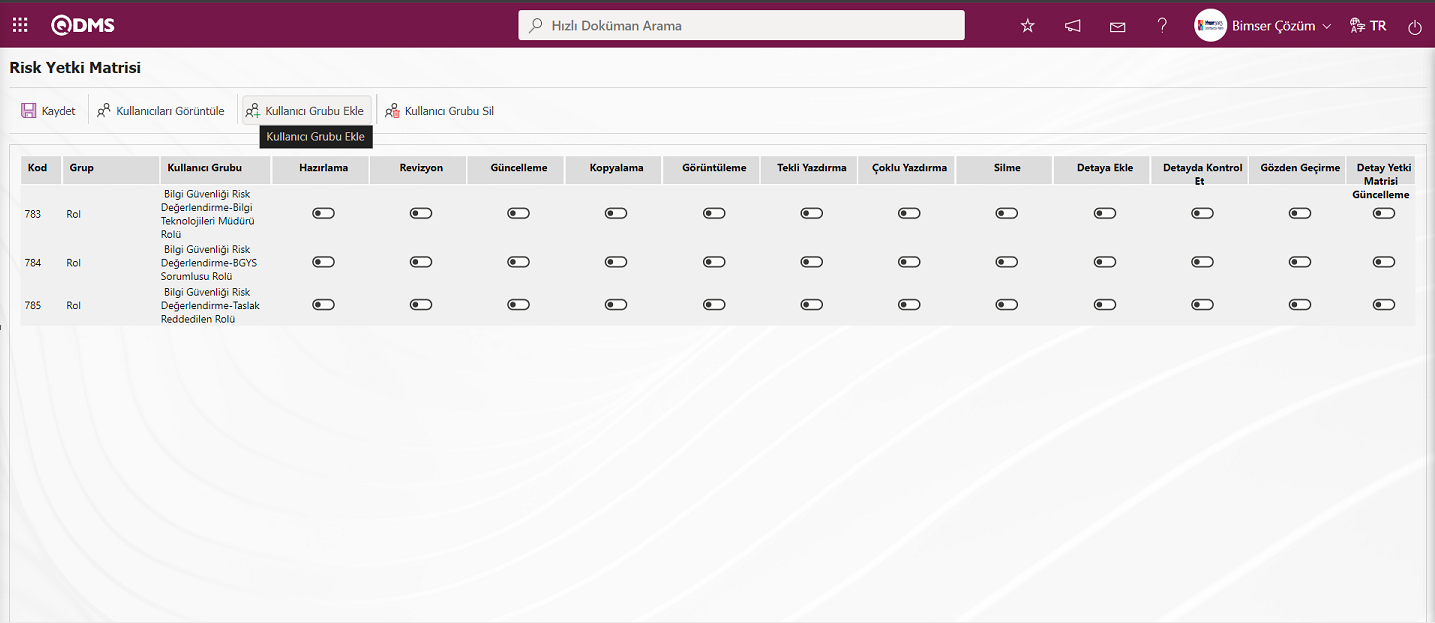
Açılan sistemde tanımlı kullanıcı grubu listesinde yetki verilmek istenilen kullanıcı grubu seçilir ve ekranın sol üst kösesinde yer alan  butonu tıklanılır.
butonu tıklanılır.
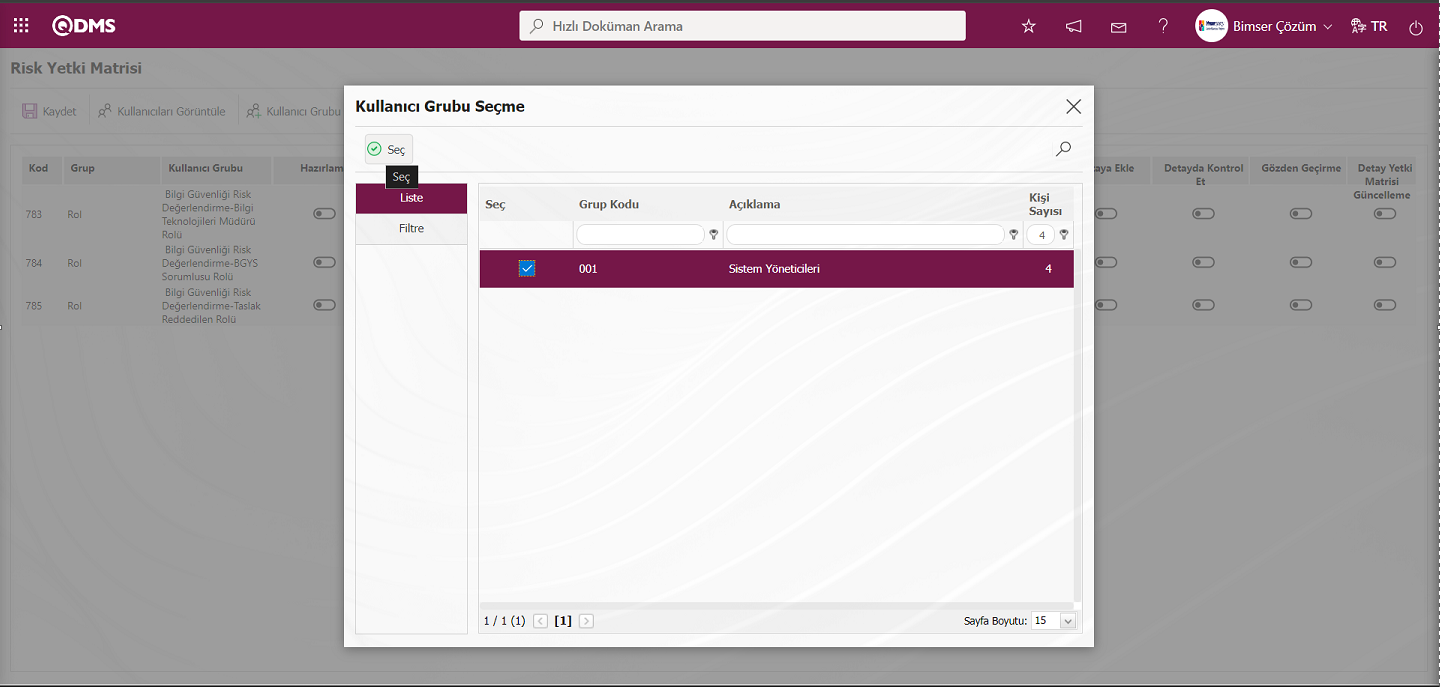
Risk yetki matrisi ekranında kullanıcı grubu için Bilgi Güvenliği Risk Değerlendirme Modülü işlemleri için yetkilendirme işlemler için yetki check box’ları işaretlendikten sonra ekranın sol üst köseşinde yer alan  butonu tıklanarak kullanıcı grubu bazlı yetkilendirme kayıt işlemi yapılır. Örn:Hazırlama, Revizyon ve Kopyalama yetkileri gibi ilgili check box işaretlenir.
butonu tıklanarak kullanıcı grubu bazlı yetkilendirme kayıt işlemi yapılır. Örn:Hazırlama, Revizyon ve Kopyalama yetkileri gibi ilgili check box işaretlenir.
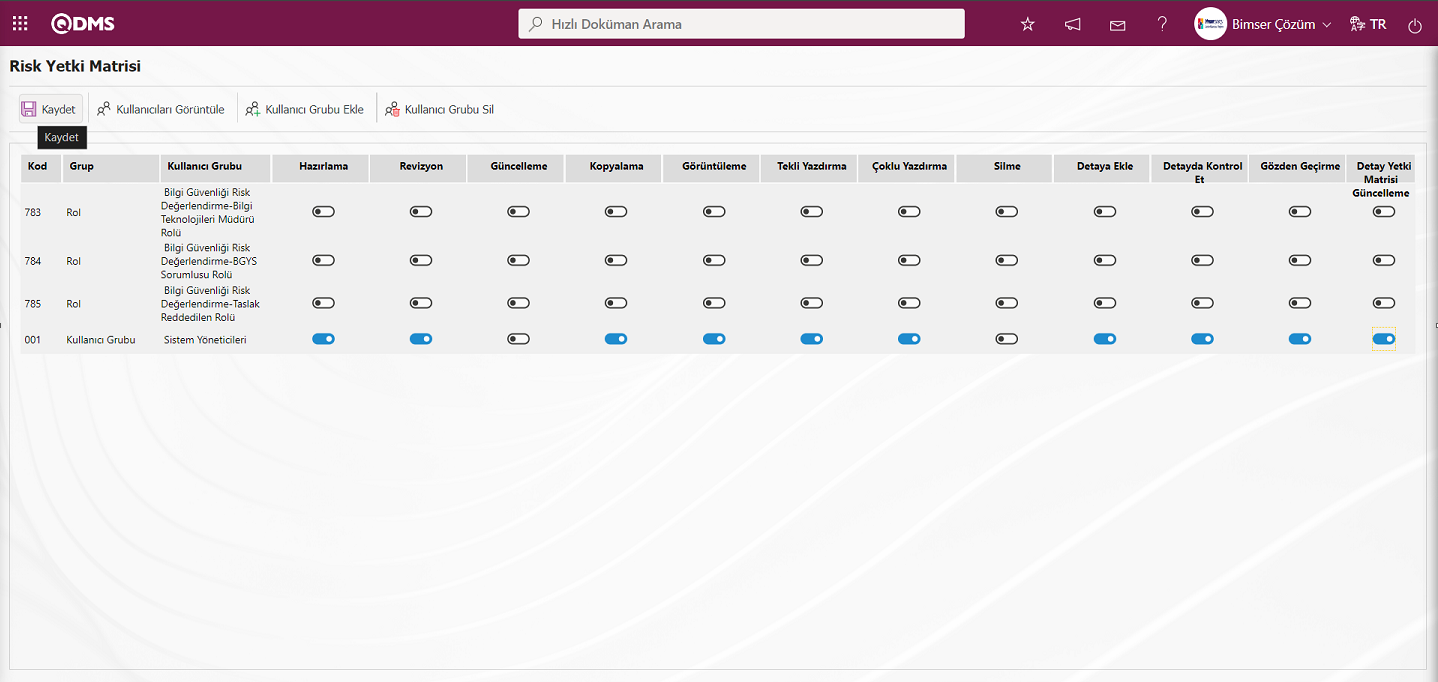
Yetki verilen kullanıcı grubundan yetkiler alınıp, kullanıcı grubunun yetki matrisinden çıkarılması isteniyorsa 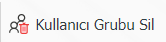 butonu kullanılır.Risk Yetki matrisi ekranında yetkilendirme yapılan Kullanıcı grubu listede seçili iken
butonu kullanılır.Risk Yetki matrisi ekranında yetkilendirme yapılan Kullanıcı grubu listede seçili iken 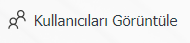 butonu tıklanılır.
butonu tıklanılır.
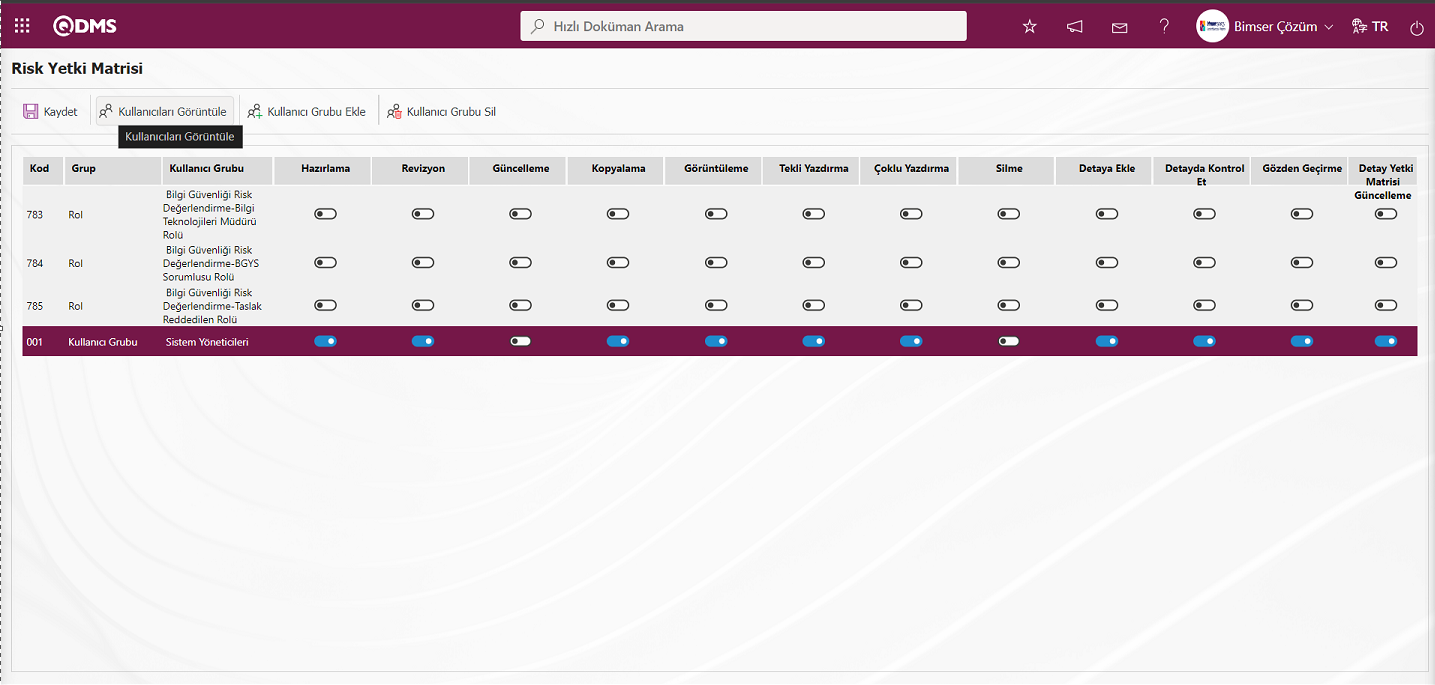
Kullanıcı grubunda bulunan personellerin listesinin görüntülenmesi sağlanır.
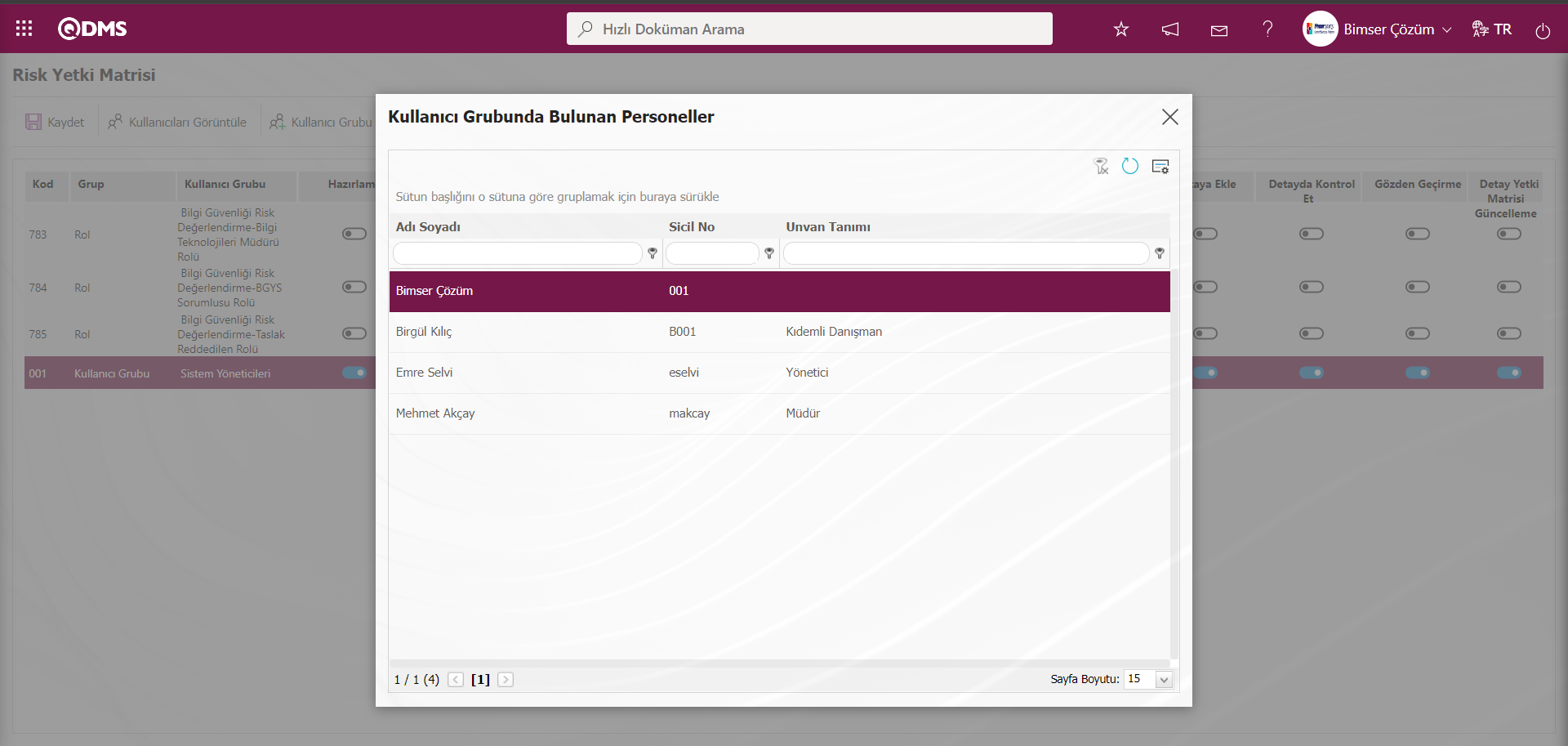
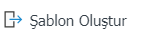 :Şablon oluşturmak için kullanılır. Aktarım şablonu bu buton ile kullanıcının bilgisayarına indirilerek ilgili alanlar doldurulur.
:Şablon oluşturmak için kullanılır. Aktarım şablonu bu buton ile kullanıcının bilgisayarına indirilerek ilgili alanlar doldurulur.
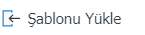 : Şablon yüklemek için kullanılır.Kullanıcının bilgisayara indirilip, doldurulan şablon sisteme bu buton ile yüklenir.
: Şablon yüklemek için kullanılır.Kullanıcının bilgisayara indirilip, doldurulan şablon sisteme bu buton ile yüklenir.
Not: Uyarlama çalışmaları sonrasında mevcut risk değerlendirme formları (RDF’ler) sisteme toplu olarak aktarılabilmektedir. Bu sebeple alan tanımlama vb. işlemler tamamlandıktan sonra sistemin kullanıma hazır olduğuna karar verildiği takdirde BSAT/Konfigürasyon Ayarları/Yönetici Tanımlama menüsünde bu modülde yönetici olarak belirlenen kullanıcıların Risk Değerlendirme Form Tanımlama ekranında 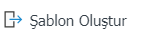 ve
ve 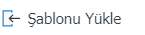 butonu çıkmaktadır. Aktarım Şablonu sistemde tanımlanan alanlara göre otomatik olarak oluşturulmaktadır.
butonu çıkmaktadır. Aktarım Şablonu sistemde tanımlanan alanlara göre otomatik olarak oluşturulmaktadır. 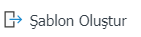 butonu ile sistem oluşturulan şablonu bilgisayara indirir. İlgili şablon kullanıcılar tarafından doldurularak
butonu ile sistem oluşturulan şablonu bilgisayara indirir. İlgili şablon kullanıcılar tarafından doldurularak 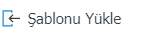 butonu ile sisteme yüklendiğinde Risk Değerlendirme Formları (RDF’ler) sisteme aktarmış olur.
butonu ile sisteme yüklendiğinde Risk Değerlendirme Formları (RDF’ler) sisteme aktarmış olur.
Risk Değerlendirme Formu Toplu Aktarım İşlemi;
Risk Değerlendirme Formu Tanımlama ekranında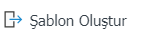 butonu ile Risk Değerlendirme Formu Tanımlama Şablonu bilgisayara indirilir.
butonu ile Risk Değerlendirme Formu Tanımlama Şablonu bilgisayara indirilir.
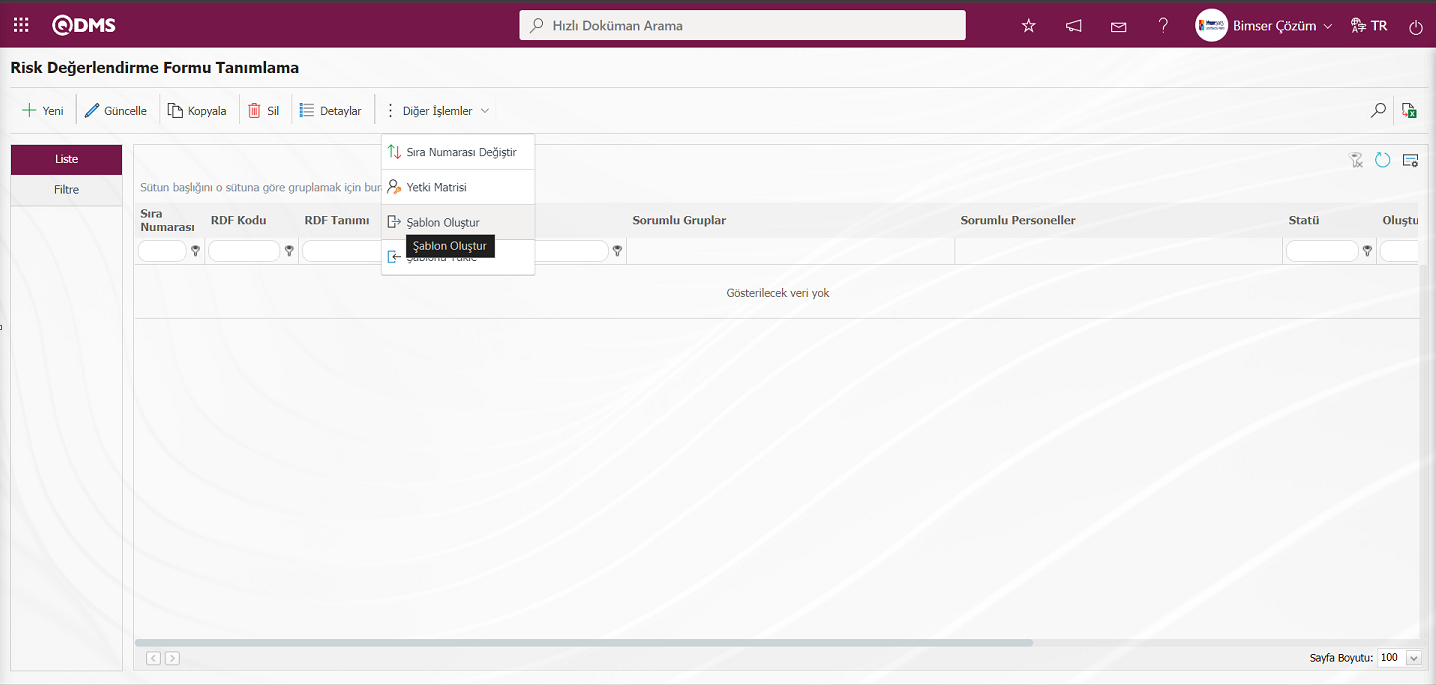
Risk Değerlendirme Formu Tanımlama şablonunda ilgili alanlar ilgili bilgiler yazılarak bilgisayara kaydedilir.
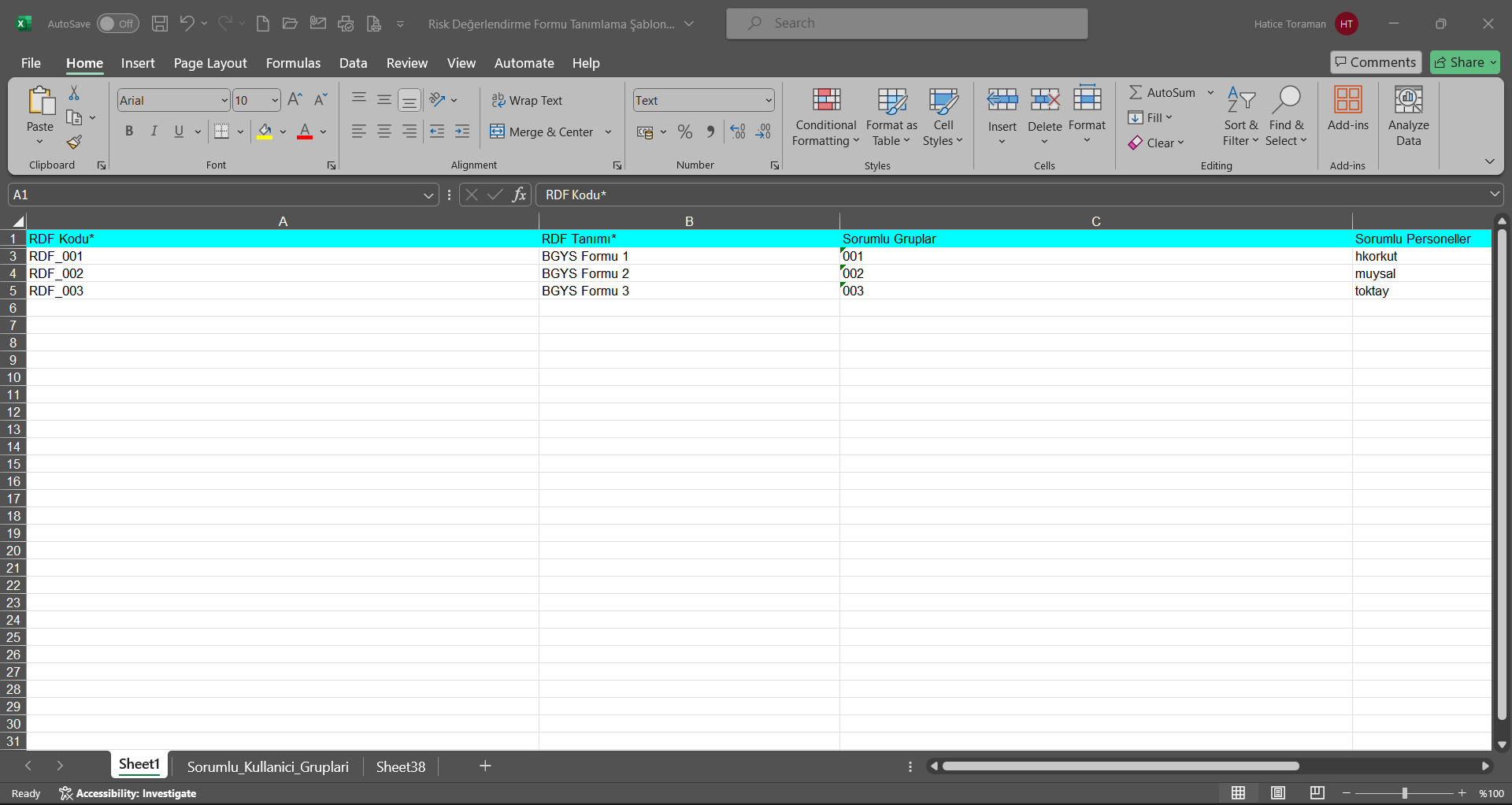
Risk Değerlendirme Form Tanımlama ekranında 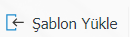 butonu tıklanılır.
butonu tıklanılır.
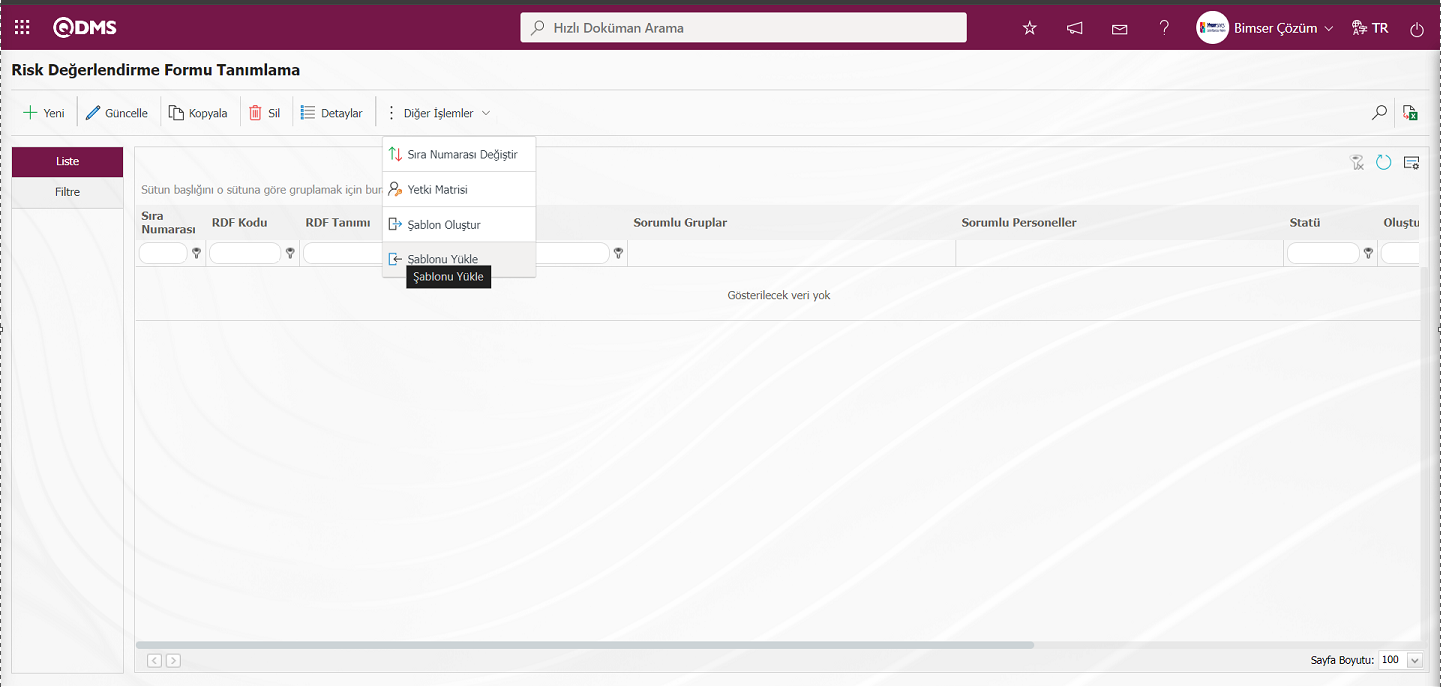
Dosya Yükle ekranında “Gözat” butonu tıklanılır.
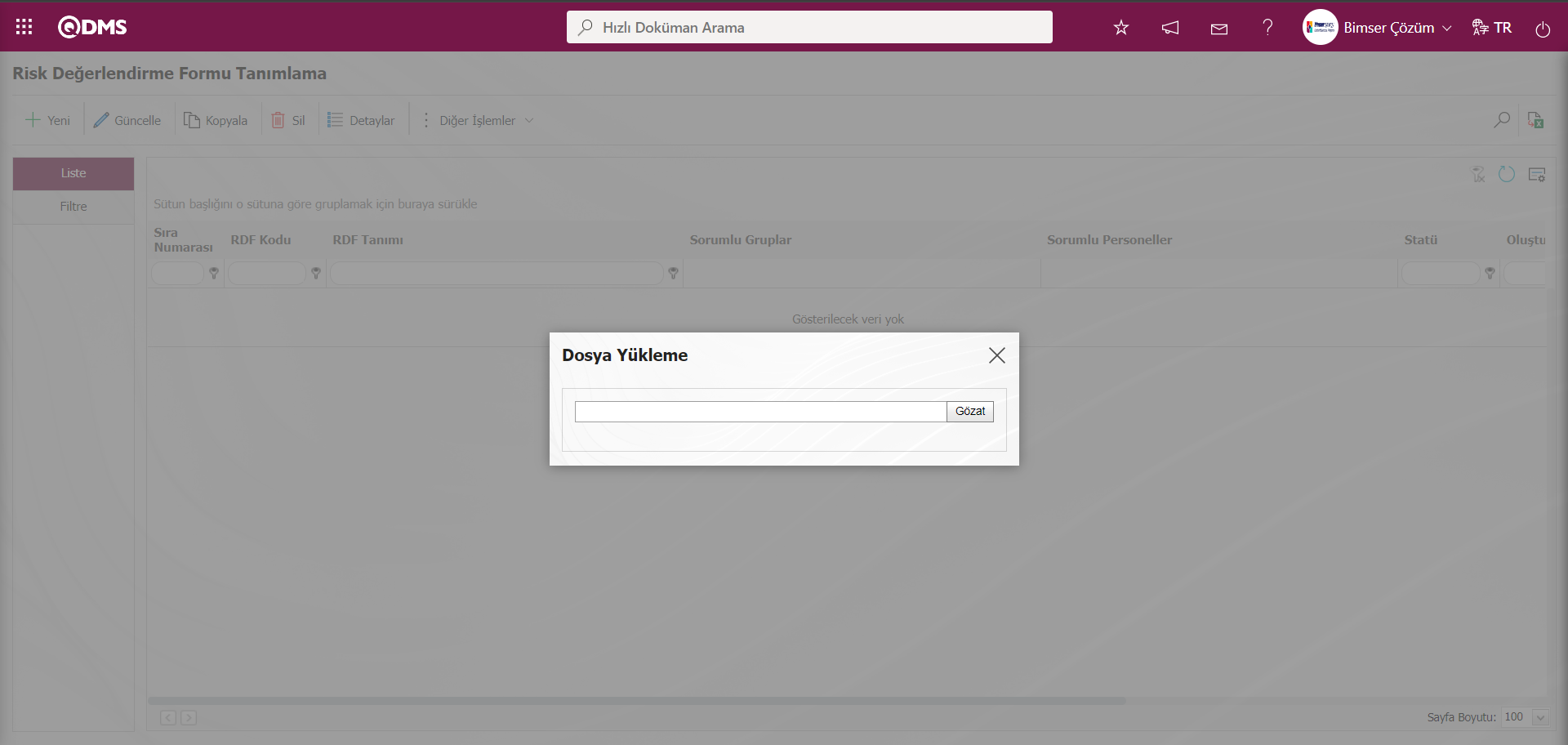
Açılan ekranda doldurulan Risk Değerlendirme Formu Tanımlama şablonu seçilir.
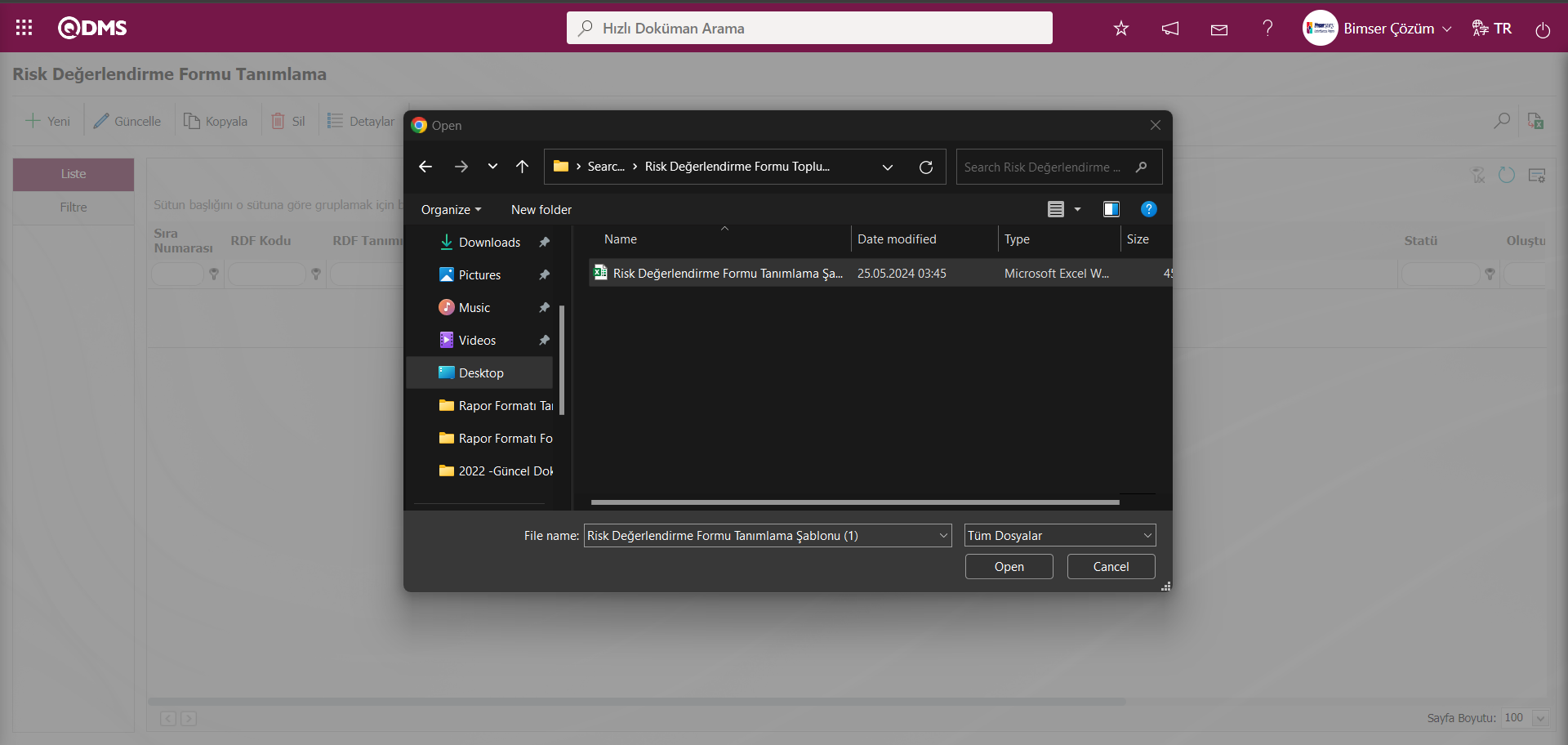
Sistem tarafından “Riskler başarıyla aktarılmıştır.Lütfen ilgili otokod şablon ve sayaçlarını kontrol ediniz” mesajı verilerek RDF(Risk Değerlendirme Formu) aktarım işlemin gerçekleştiği belirtilir.
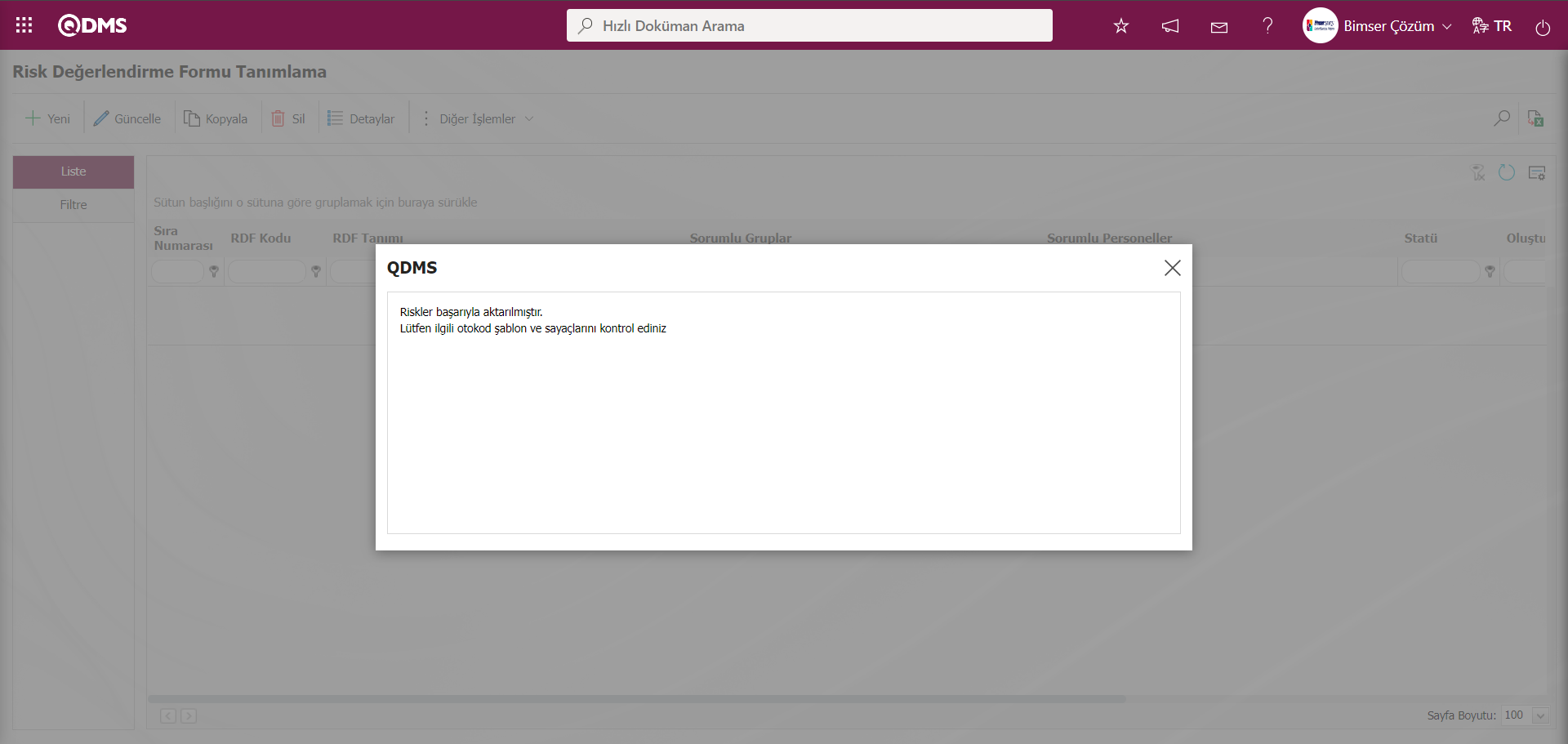
Risk Değerlendirme Form Tanımlama ekranında liste sekmesinde listede toplu aktarım işlemi yapılan RDF görüntülenir.
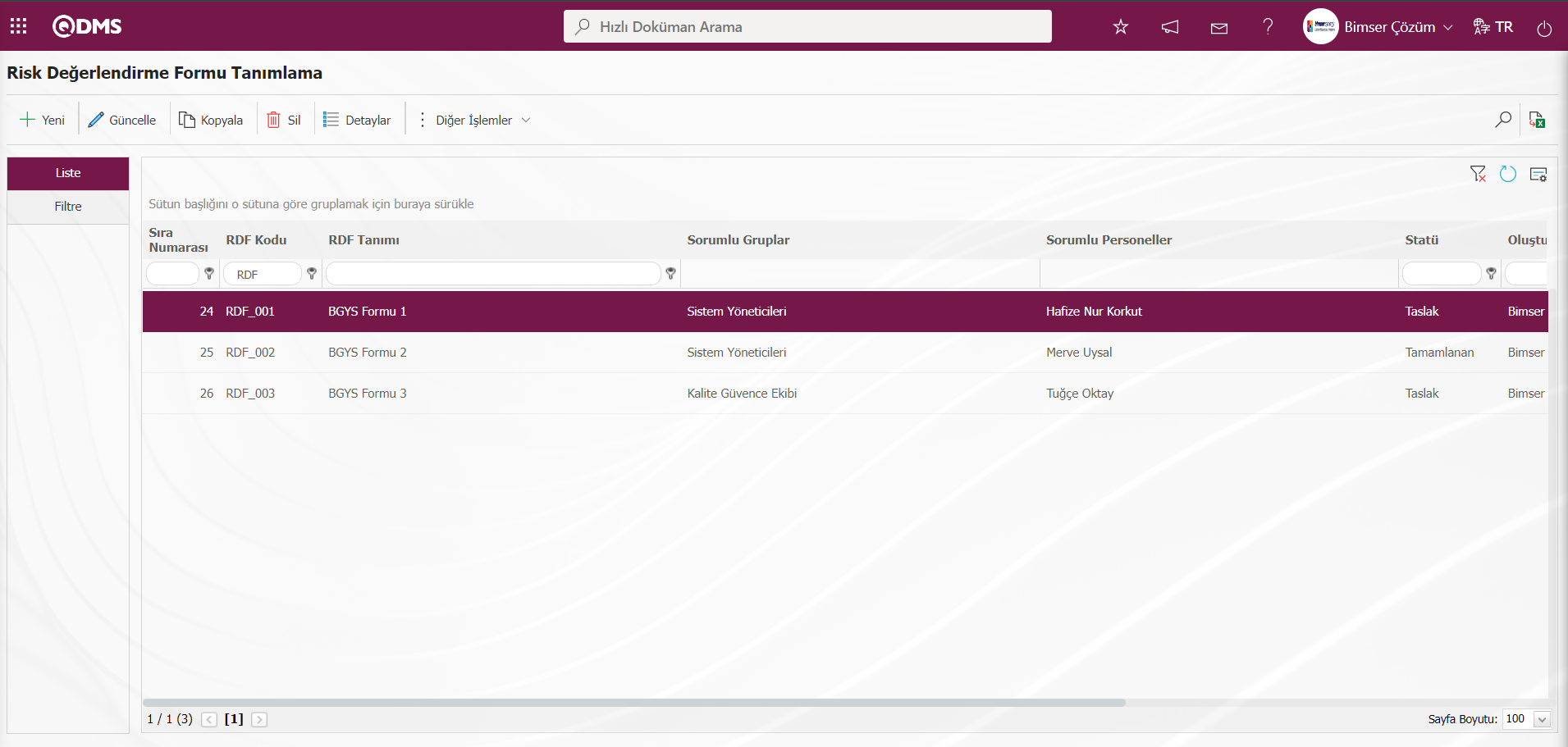
Risk Değerlendirme Form Tanımlama ekranında yeni bir Risk Değerlendirme Formu tanımlamak için  butonu tıklanılır.
butonu tıklanılır.
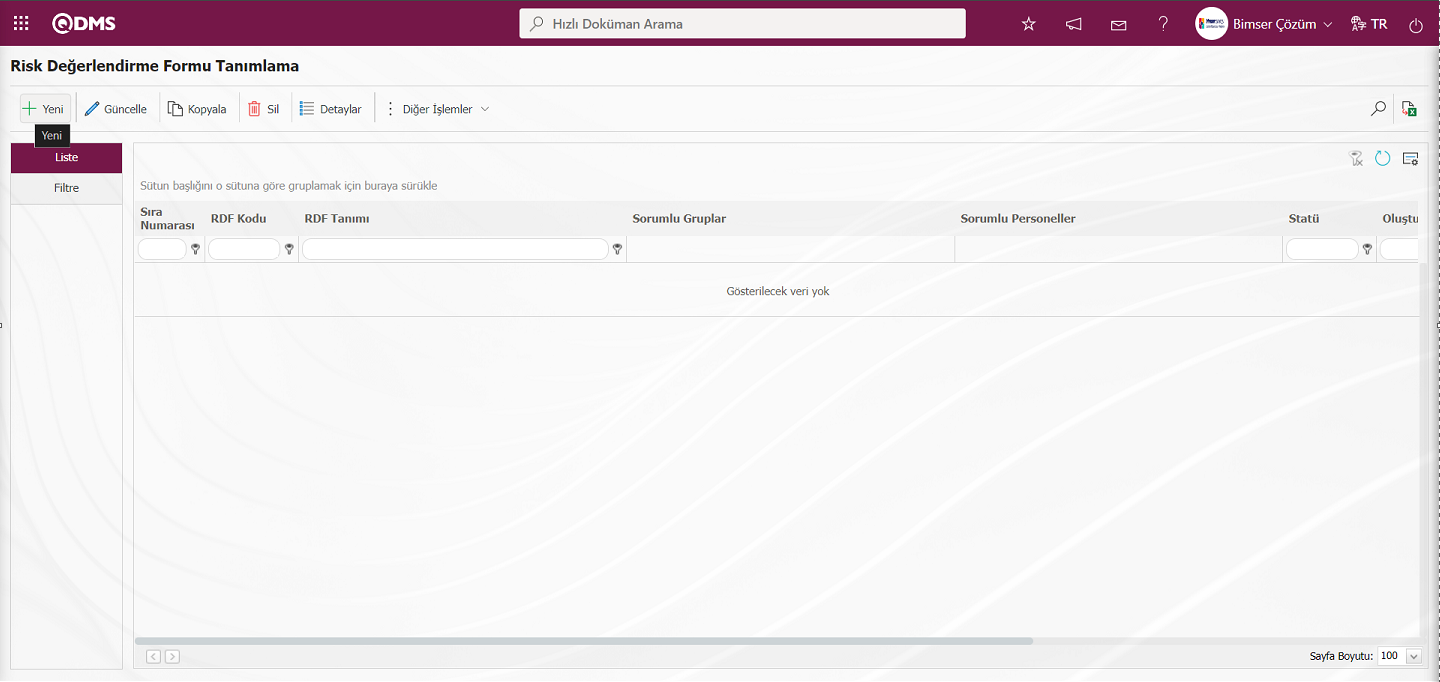
Risk Değerlendirme Form Tanımlama ekranı açılır.
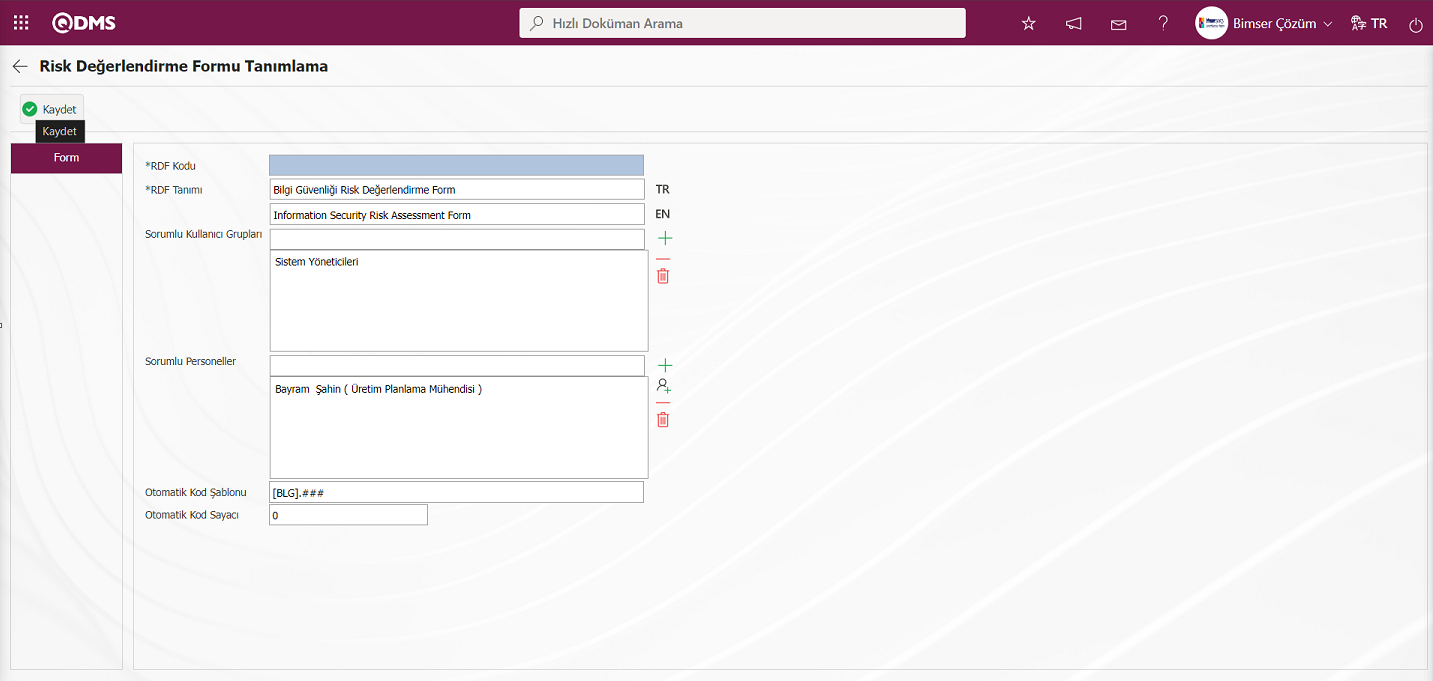
Açılan ekranda ilgili alanlar tanımlanır:
RDF Kodu: Risk Değerlendirme Formu Tanımlama ekranında sistem tarafından otomatik verildiği alandır.İlgili modülün 1 numaralı “Risk Değerlendirme Oto Kod Şablonu” parametresinde tanımlı kod şablonuna göre sistem otomatik kod şablonu atamasını yapar.
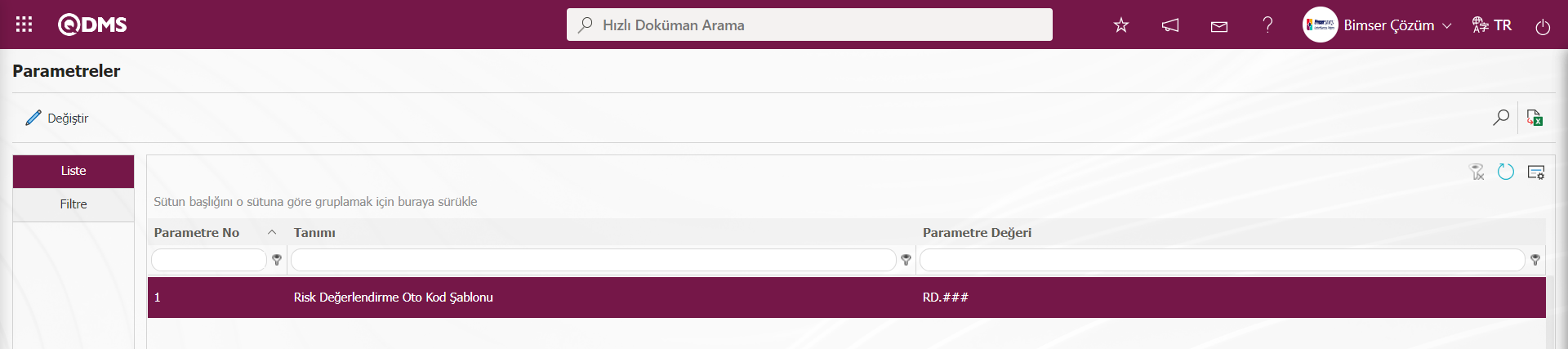 Tanımlanan oto kod şablonun kaç sayaç değerinde başlayacağı bilgiside ilgili modülün 2 numaralı “Risk Değerlendirme Sayac” parametresinde parametre değerinde tanımlı değere göre gelmektedir. Parametre değerinde sayaç değeri “30” olarak tanımlıdır. Kod şablonu RD.031, RD.032, RD.033 şeklinde kod ataması yapacaktır.
Tanımlanan oto kod şablonun kaç sayaç değerinde başlayacağı bilgiside ilgili modülün 2 numaralı “Risk Değerlendirme Sayac” parametresinde parametre değerinde tanımlı değere göre gelmektedir. Parametre değerinde sayaç değeri “30” olarak tanımlıdır. Kod şablonu RD.031, RD.032, RD.033 şeklinde kod ataması yapacaktır.
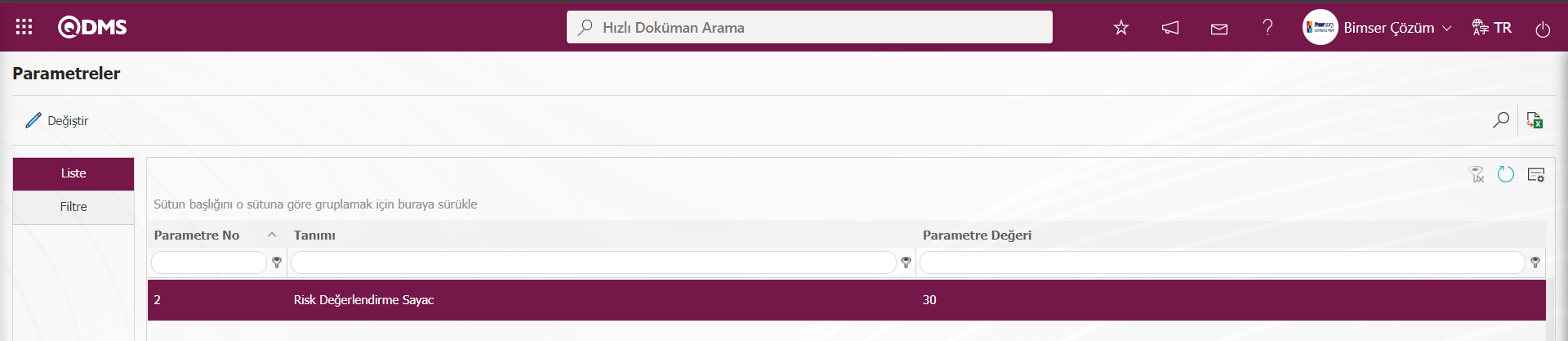
RDF Tanımı: Risk Değerlendirme Formu Tanımlama ekranında ekranında RDF Ana Form Tanımı bilgisinin tanımlandığı zorunlu alandır.
Sorumlu Kullanıcı Grupları: Risk Değerlendirme Formu Tanımlama ekranında Sorumlu kullanıcı gruplarının sistemde tanımlı olan kullanıcı grubu listesinden seçilebilgiği alandır. Sorumlu Kullanıcı Grupları” alanında seçim yapılacak kullanıcı grupları ile belirli RDF Ana Formları belirli kullanıcı grupları sorumluları yetkilendirebilirsiniz. Bu sayede kullanıcı grubuna dahil olmayan kişiler bu RDF Ana Formları göremez veya güncelleme işlemleri gerçekleştiremez. Sorumlu Kullanıcı Grupları alanına ilgili alanı ilgili bu modülün parametre ayarlarından 11 numaralı “ Sorumlu kullanıcı grupları üzerinden yetki kontrolü yapılacak mı?” parametresinin parametre değeri”Evet" olarak işaretlenirse bu yetkilendirme işlemi aktif hale gelir.
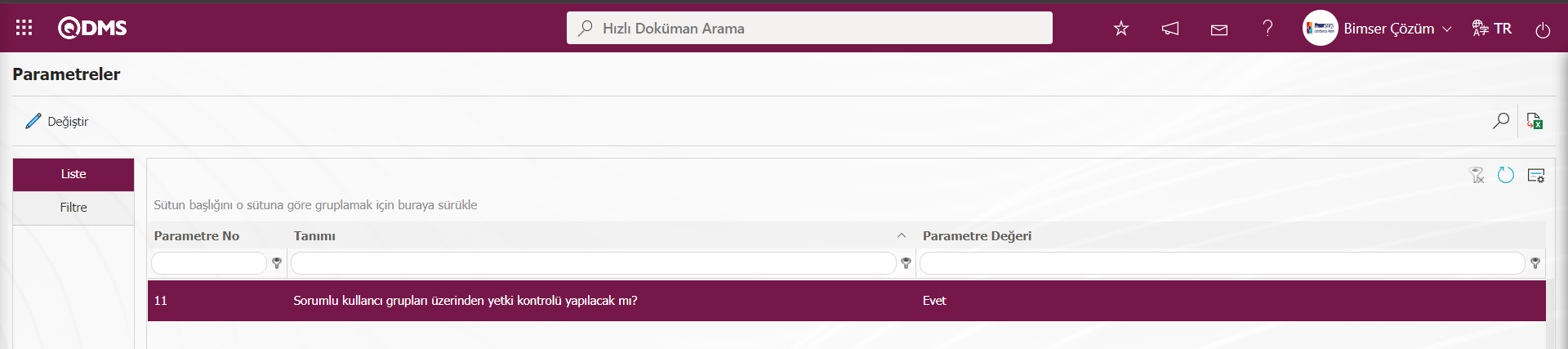
Sorumlu Personeller: Risk Değerlendirme Formu Tanımlama ekranında Risk Ana Form üzerinde sorumlu olacak personellerin seçildiği alandır. Bu alanda ilgili modülün 19 numaralı “Sorumlu personeller seçilsin mi?(E/H)” parametresini parametre değeri “Evet” seçilerek parametre aktif edildiğinde görüntülenmektedir.
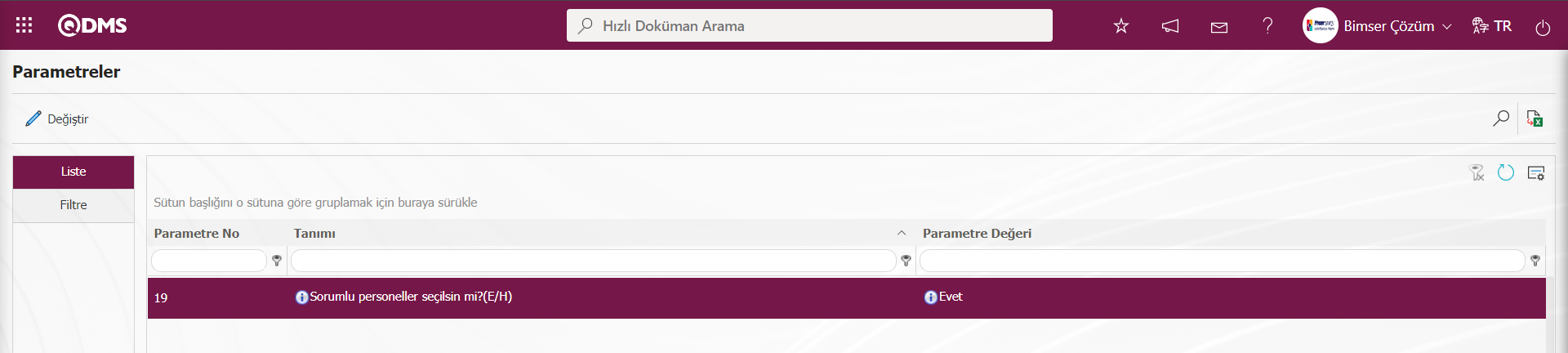
Otomatik Kod Şablonu: Risk Değerlendirme Formu Tanımlama ekranında Otomatik kod şablonu bilgisi tanımlandığı alandır. Bu alan ile ilgili Risk Ana Formu içerisine Risk Ana Form Detay kayıtları eklendiğinde bu detay kayıtların kodunun nasıl olacağını belirlenir.Ör:[BLG].001, [BLG.002], [BLG].003 otomatik kod sayac değeri “0” göre sistem otomatik kod ataması yapacaktır.
Otomatik Kod Sayacı: Risk Değerlendirme Formu Tanımlama ekranında otomatik kod şablonunda belirlenen koda göre verilen Risk Ana Form Detay kayıtlarının kodunun hangi değerden başlayacağı belirlenir.
Risk Değerlendirme Formu Tanımlama ekranında Risk Ana Formun kodunu (eğer otomatik kod verme aktif edilmemişse) kod bilgisi, formun tanımını ve istenirse sorumlu kullanıcı grupları eklenir. Gerekli alanlar ilgili bilgiler girildikten sonra ekranında sol üst köşesindeki  butonu tıklanarak Risk Ana Formun tanımlama kayıt işlemi gerçekleştirilir. Ana Form tanımlama ekranlarında, kullanıcıların kurumuna özgü tutulması gereken bilgiler mevcut ise istenilen kadar özel alan eklemesi sunulan arayüzler aracılığı ile yapılabilmektedir.Kullanıcının kuruma özgü alanları Alan Tanımlama menüsünde ile tanımlanıp, Fonksiyon Dizanyer menüsünde 3 numaralı “Risk Değerlendirme Formu Tanımlama” fonksiyonu sayfalarıyla ilişkilendirilip, görüntülenmesi sağlanır.
butonu tıklanarak Risk Ana Formun tanımlama kayıt işlemi gerçekleştirilir. Ana Form tanımlama ekranlarında, kullanıcıların kurumuna özgü tutulması gereken bilgiler mevcut ise istenilen kadar özel alan eklemesi sunulan arayüzler aracılığı ile yapılabilmektedir.Kullanıcının kuruma özgü alanları Alan Tanımlama menüsünde ile tanımlanıp, Fonksiyon Dizanyer menüsünde 3 numaralı “Risk Değerlendirme Formu Tanımlama” fonksiyonu sayfalarıyla ilişkilendirilip, görüntülenmesi sağlanır.
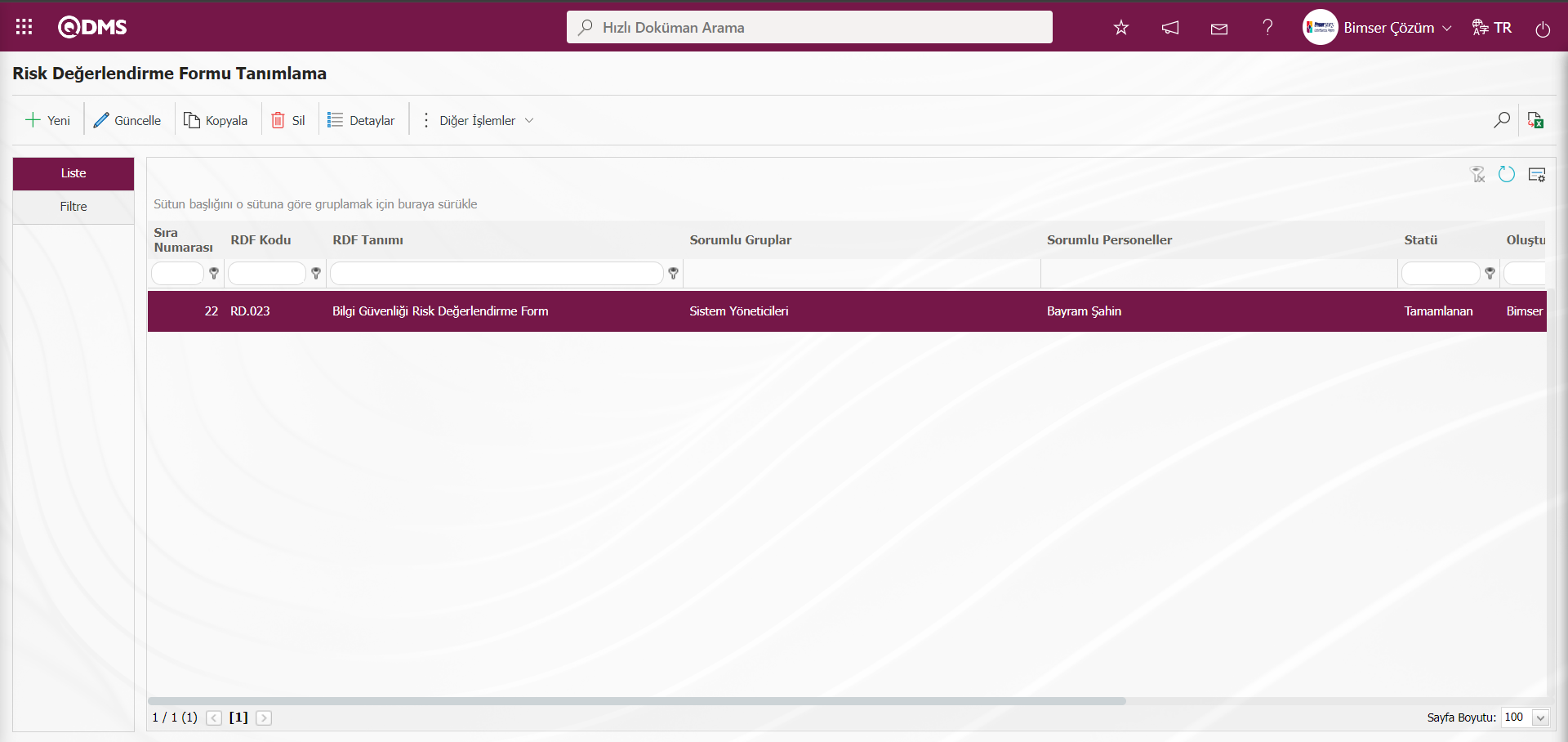
Bu şekilde bütün Risk Değerlendirme Formları (RDF’ler) tanımlandıktan sonra, risk detayı eklemek istenen Risk Değerlendirme Formu seçili iken sol üstteki butonlardan 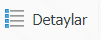 butonu tıklanılır.
butonu tıklanılır.
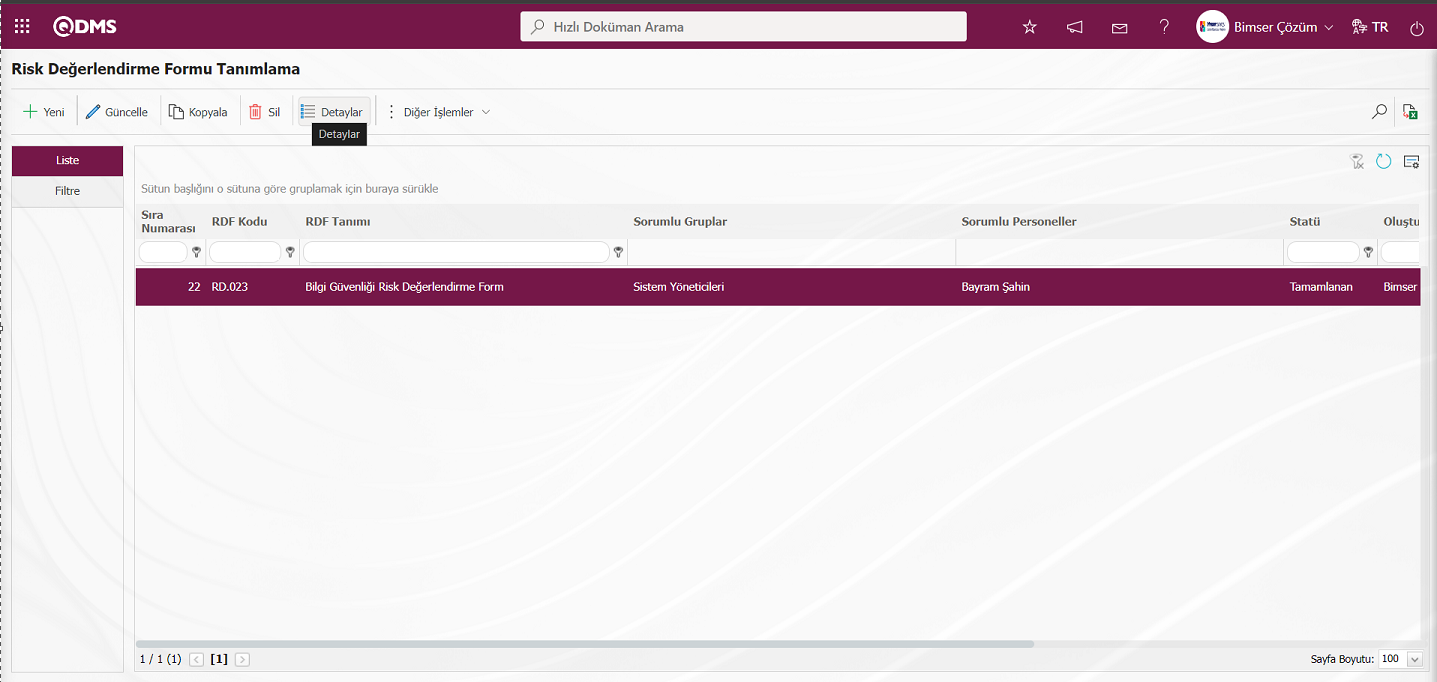
Risk Değerlendirme Formu Detayı (RDFD) ekranına açılır.
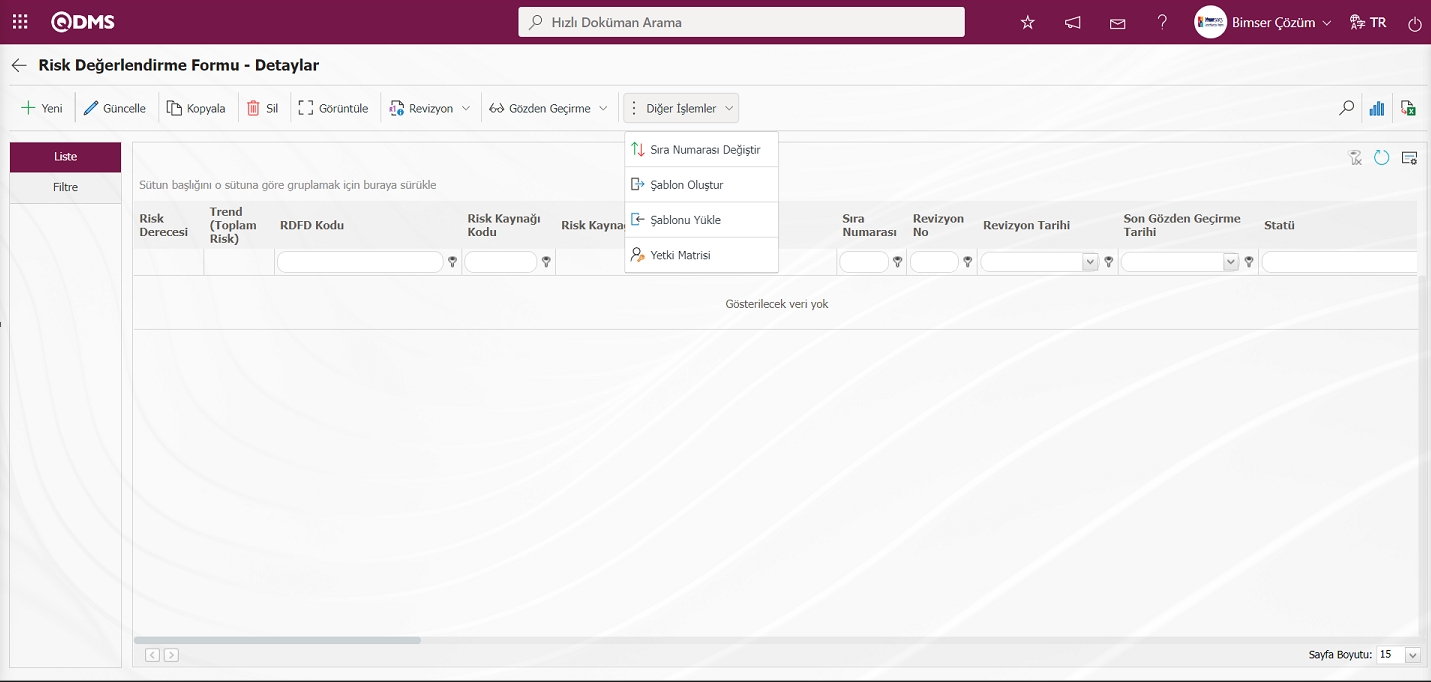
Ekrandaki bulunan butonlar yardımıyla;
 :Yeni RDFD (Risk Değerlendirme Form Detayı) tanımlanabilir.
:Yeni RDFD (Risk Değerlendirme Form Detayı) tanımlanabilir.
 :Listede seçili RDFD bilgisi güncellenebilir.
:Listede seçili RDFD bilgisi güncellenebilir.
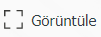 :Listede seçili RDFD bilgisi görüntülenir.
:Listede seçili RDFD bilgisi görüntülenir.
 :Listede seçili olan RDFD bilgisi kopyalanabilir.
:Listede seçili olan RDFD bilgisi kopyalanabilir.
 :Listede seçili olan RDFD bilgisini silmek için kullanılır.
:Listede seçili olan RDFD bilgisini silmek için kullanılır.
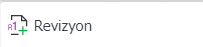 :Listede seçili olan RDFD bilgisi revize edilerek onaya gönderilir.
:Listede seçili olan RDFD bilgisi revize edilerek onaya gönderilir.
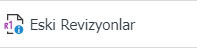 : Listede seçili RDFD bilgisinin eski revizyonları izlenebilme işlemi yapılır.
: Listede seçili RDFD bilgisinin eski revizyonları izlenebilme işlemi yapılır.
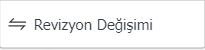 :Listede seçili RDFD bilgisinin revizyon değişim işlemi yapılır.
:Listede seçili RDFD bilgisinin revizyon değişim işlemi yapılır.
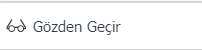 : Listede seçili RDFD bilgisi gözden geçirilme işlemi yapılır.
: Listede seçili RDFD bilgisi gözden geçirilme işlemi yapılır.
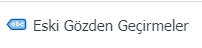 : Listede seçili RDFD bilgisi için eski gözden geçirmeler izlenebilme işlemi yapılır.
: Listede seçili RDFD bilgisi için eski gözden geçirmeler izlenebilme işlemi yapılır.
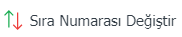 :Listede seçili RDFD bilgisinin sıra numarası değiştirme işlemi yapılır. Risk Değerlendirme Formu-Detaylar ekranda liste sekmesinde RDFD seçili iken
:Listede seçili RDFD bilgisinin sıra numarası değiştirme işlemi yapılır. Risk Değerlendirme Formu-Detaylar ekranda liste sekmesinde RDFD seçili iken 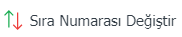 butonu tıklanılır.
butonu tıklanılır.
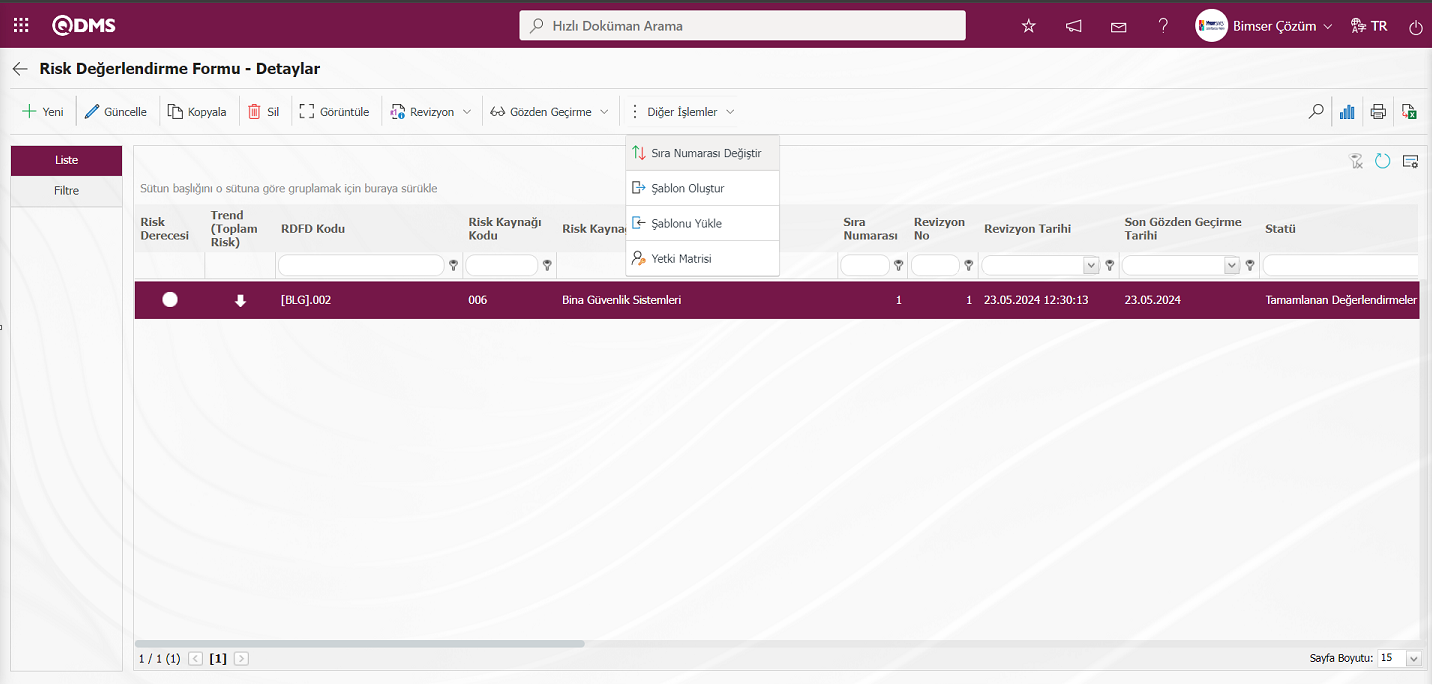
Açılan Sıra Numarası Değiştir ekranında Yeni Sıra Numarası bilgisi belirlenerek  butonu tıklanırak sıra numarası değiştirme işlemi yapılır.
butonu tıklanırak sıra numarası değiştirme işlemi yapılır.
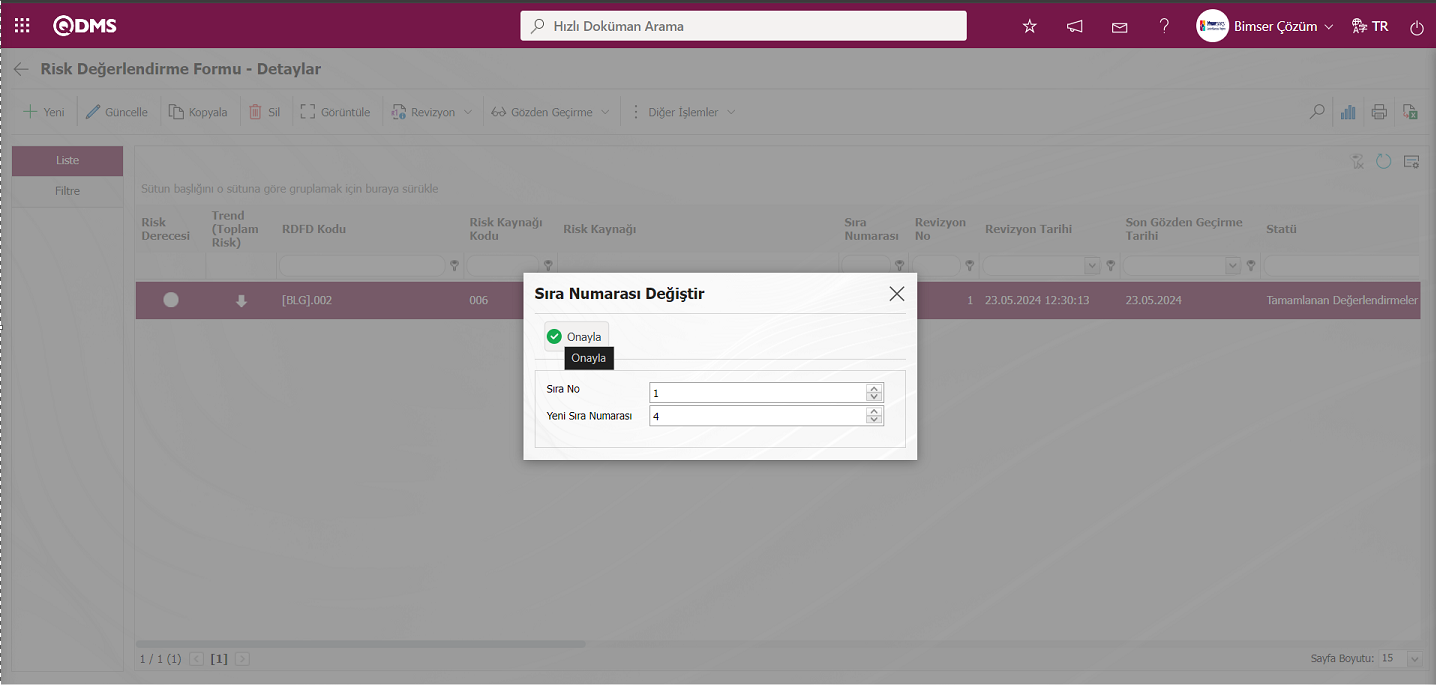
Risk Değerlendirme Formu - Detaylar ekranında listede seçili RDFD (Risk Değerlendirme Form Detayı) sıra numarası değiştirme işleminden sonra sıra numarasının değiştirildiği görülür.
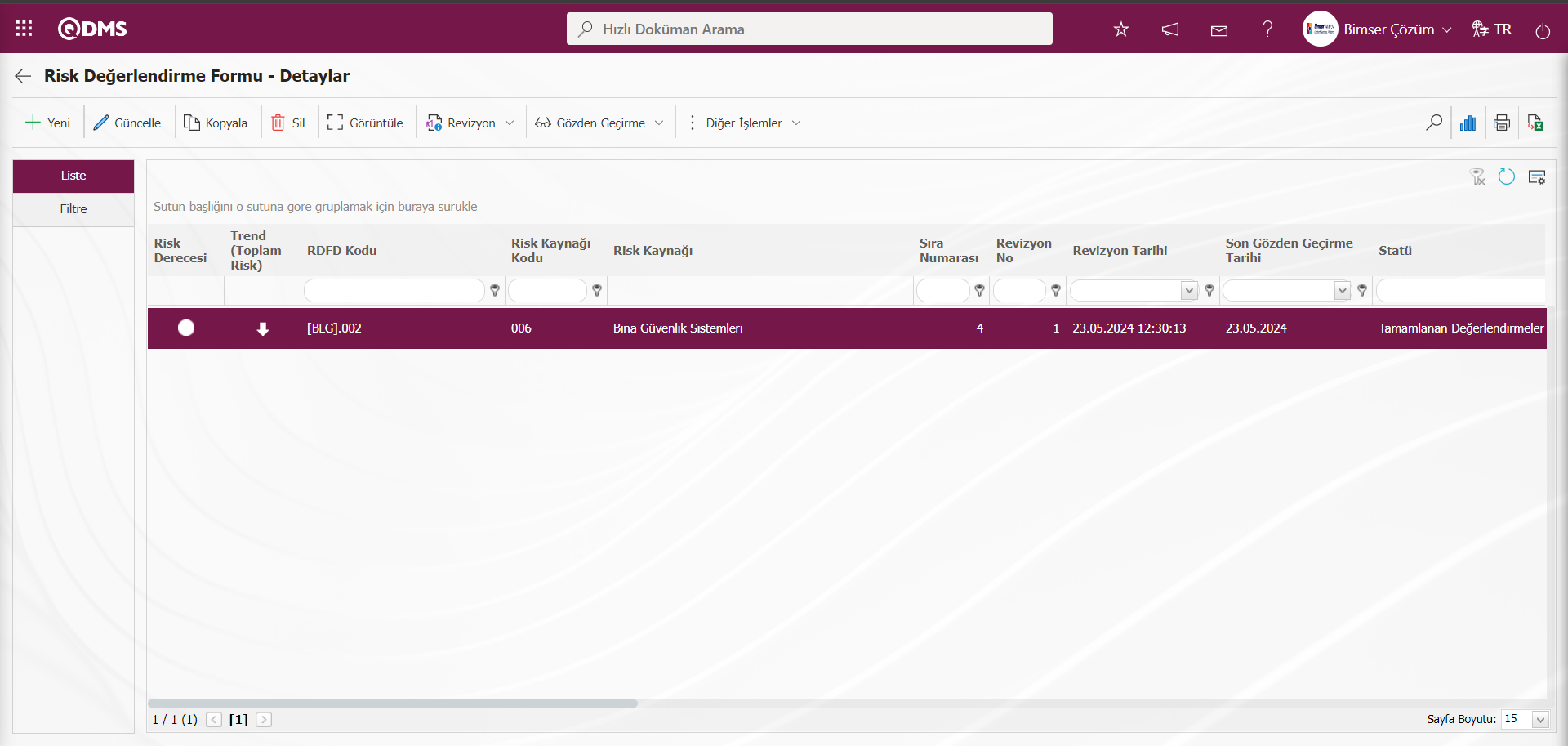
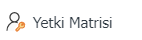 :Risk Yetki Matrisi ekranın açılma işlemi yapılır.Tanımlanan Risk Değerlendirme Form Detayların hangi rolün veya kullanıcı grubunun kayıt görme, güncelleme vb. yetkilere sahip olacağının belirlendiği menüdür. Bu buton parametre bağlı olarak görüntülenen bir butondur. Bilgi Güvenliği Risk Değerlendirme Modülü parametrelerinde 111 numaralı “Detay kayıt bazında yetkilendirme yapılacak mı?” parametresinin parametre değeri “Evet” seçilerek parametre aktif edilir. Parametre aktif edildikten sonra Risk Değerlendirme Formu - Detaylar ekranında Yetki matrisi butonu görüntülenir ve Bilgi Güvenliği Risk Değerlendirme modülünde detay bazında yetkilendirme işlemleri yapılır.
:Risk Yetki Matrisi ekranın açılma işlemi yapılır.Tanımlanan Risk Değerlendirme Form Detayların hangi rolün veya kullanıcı grubunun kayıt görme, güncelleme vb. yetkilere sahip olacağının belirlendiği menüdür. Bu buton parametre bağlı olarak görüntülenen bir butondur. Bilgi Güvenliği Risk Değerlendirme Modülü parametrelerinde 111 numaralı “Detay kayıt bazında yetkilendirme yapılacak mı?” parametresinin parametre değeri “Evet” seçilerek parametre aktif edilir. Parametre aktif edildikten sonra Risk Değerlendirme Formu - Detaylar ekranında Yetki matrisi butonu görüntülenir ve Bilgi Güvenliği Risk Değerlendirme modülünde detay bazında yetkilendirme işlemleri yapılır.
Risk Değerlendirme Formu-Detaylar ekranında 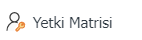 butonu tıklanılır.
butonu tıklanılır.
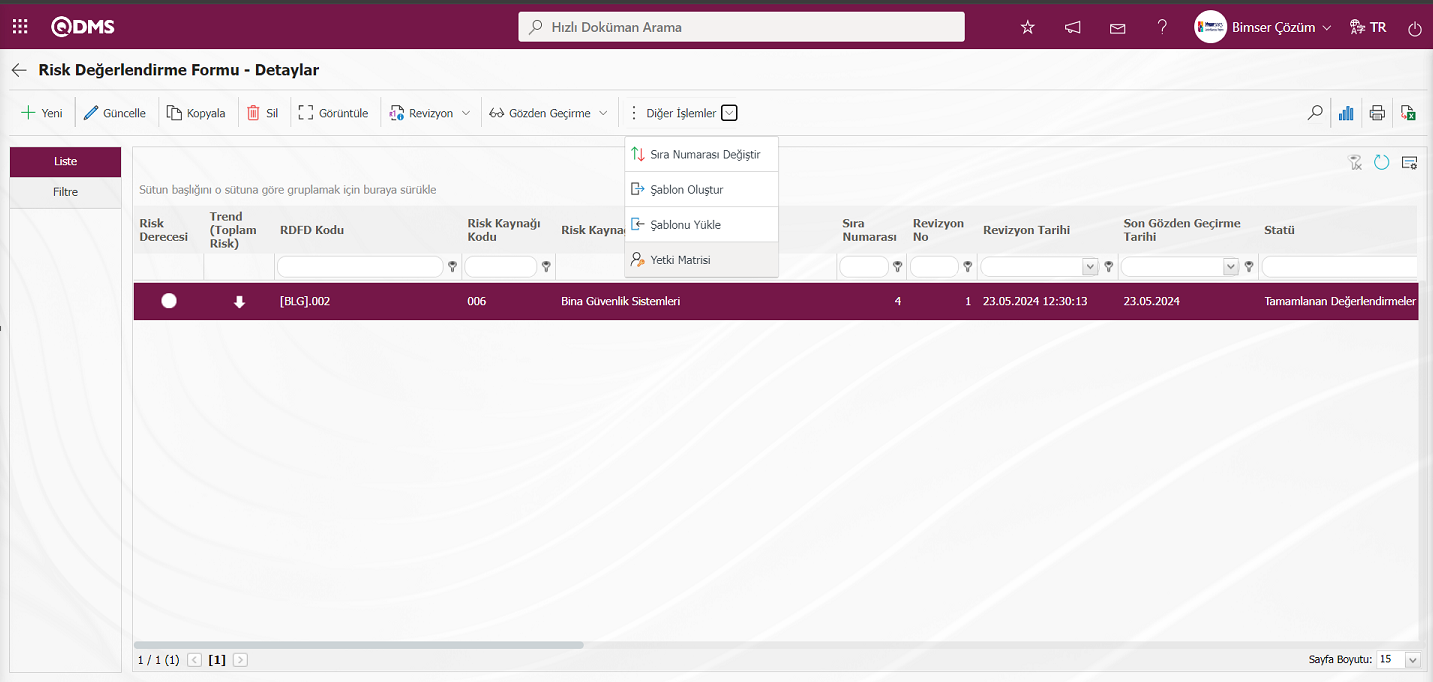
Risk Yetkisi Matrisi ekranı açılır.
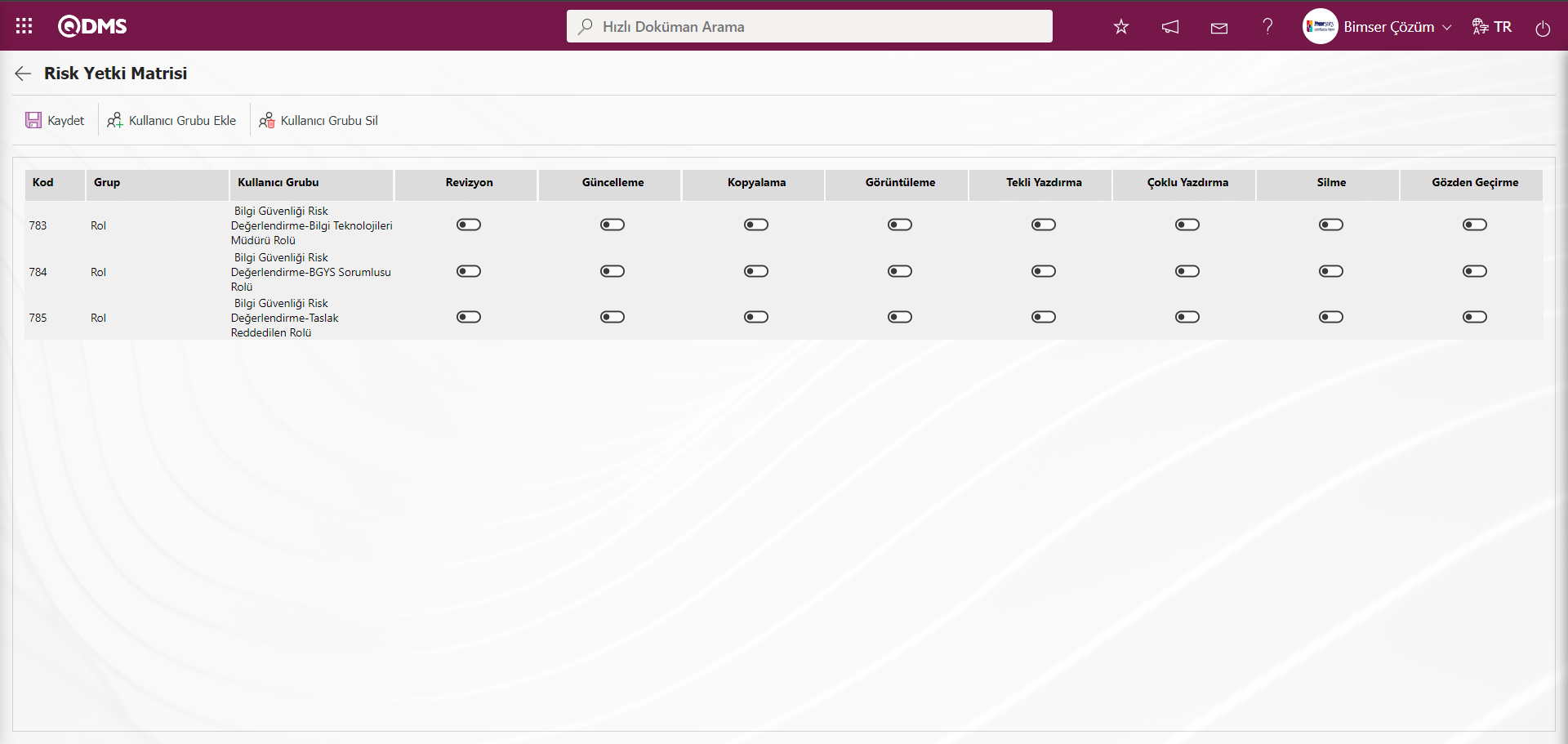
Ekranda bulunan butonlar yardımıyla;
 :Risk Yetki matrisi ekranında kayıt işlemi yapılır
:Risk Yetki matrisi ekranında kayıt işlemi yapılır
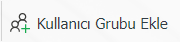 :Risk Yetki Matrisi ekranında sistemde tanımlı kullanıcı grubu listesinde yetki verilmek istenilen kullanıcı grubu ekleme işlemi yapılır.
:Risk Yetki Matrisi ekranında sistemde tanımlı kullanıcı grubu listesinde yetki verilmek istenilen kullanıcı grubu ekleme işlemi yapılır.
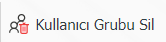 : Risk Yetki Matrisi ekranında yetki verilen listede seçili kullanıcı grubunu silme işlemi yapılır.
: Risk Yetki Matrisi ekranında yetki verilen listede seçili kullanıcı grubunu silme işlemi yapılır.
Risk Yetki Matrisi ekranında Roller Sistem Altyapı Tanımları/BSAT/Konfigürasyon Ayarları/Rol Tanımlama menüsünde tanımlı gelmektedir.Rol tanımları hangi role yetki verilmesi isteniyorsa o role karşılık gelen ilgili yetki check box işaretlenir ve  butonu ile kayıt işlemi gerçekleştirilir.
butonu ile kayıt işlemi gerçekleştirilir.
Risk Yetki Matrisi ekranında bir kullanıcı grubuna yetki vermek için 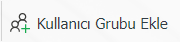 butonu tıklanır.
butonu tıklanır.
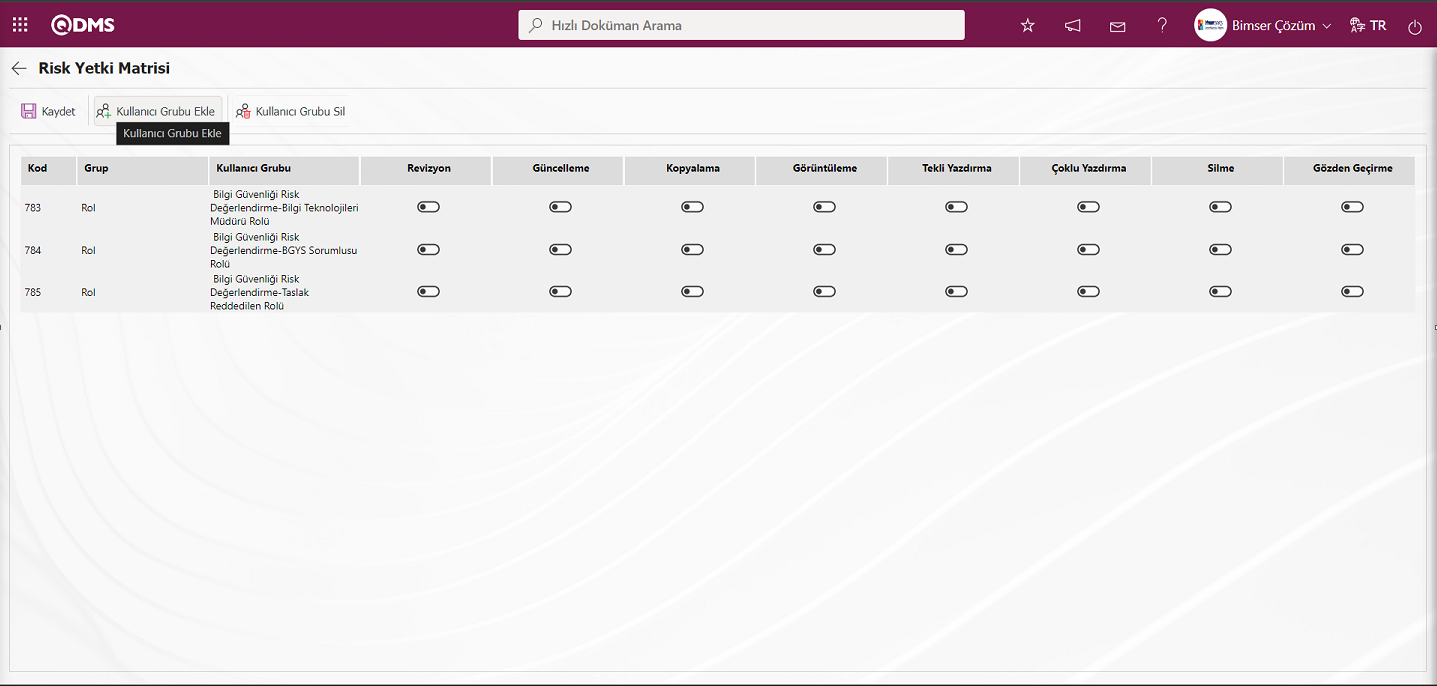
Açılan sistemde tanımlı kullanıcı grubu listesinde yetki verilmek istenilen kullanıcı grubu seçilir ve ekranın sol üst kösesinde yer alan  butonu tıklanılır.
butonu tıklanılır.
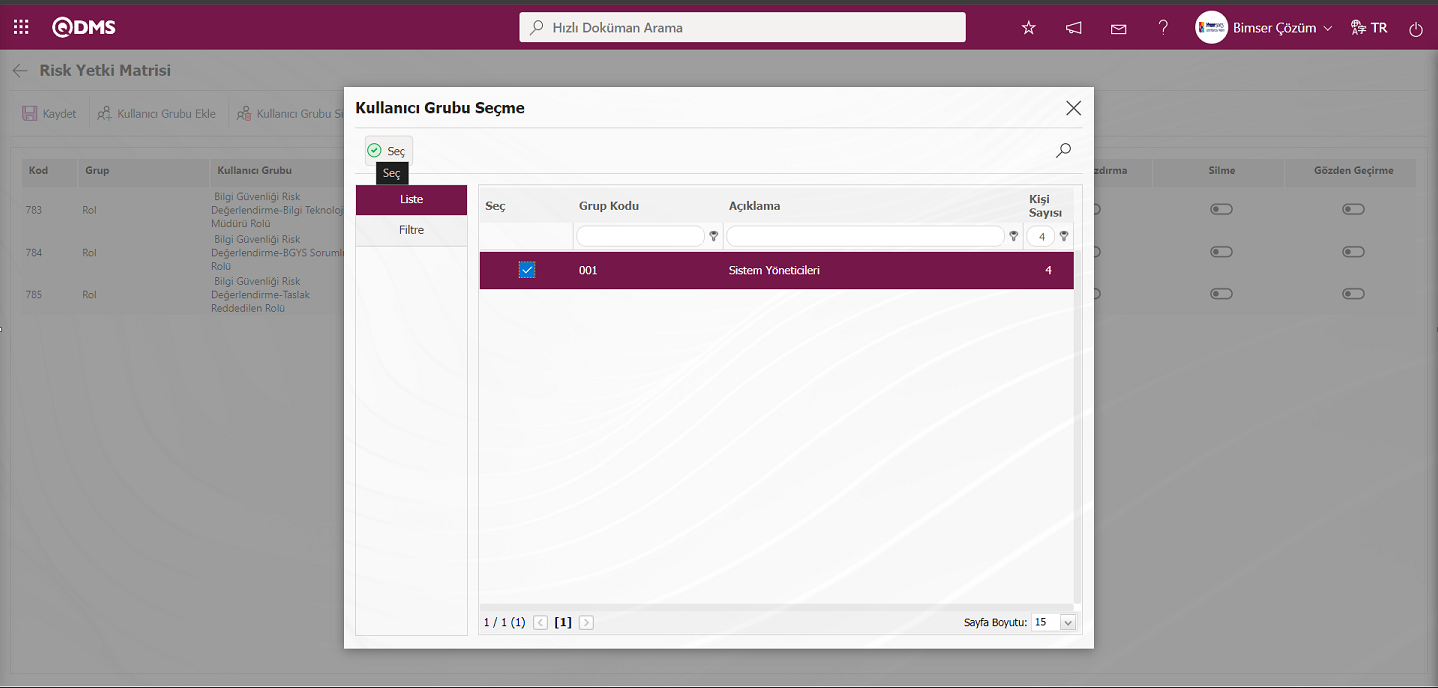
Risk yetki matrisi ekranında kullanıcı grubu için Bilgi Güvenliği Risk Değerlendirme Modülünde Risk Değerlendirme Detayı işlemleri için yetkilendirme işlemler için yetki check box’ları işaretlendikten sonra ekranın sol üst köseşinde yer alan  butonu tıklanarak kullanıcı grubu bazlı yetkilendirme kayıt işlemi yapılır.Örn:Revizyon, Güncelleme ve Kopyalama yetkileri gibi ilgili check box işaretlenir.
butonu tıklanarak kullanıcı grubu bazlı yetkilendirme kayıt işlemi yapılır.Örn:Revizyon, Güncelleme ve Kopyalama yetkileri gibi ilgili check box işaretlenir.
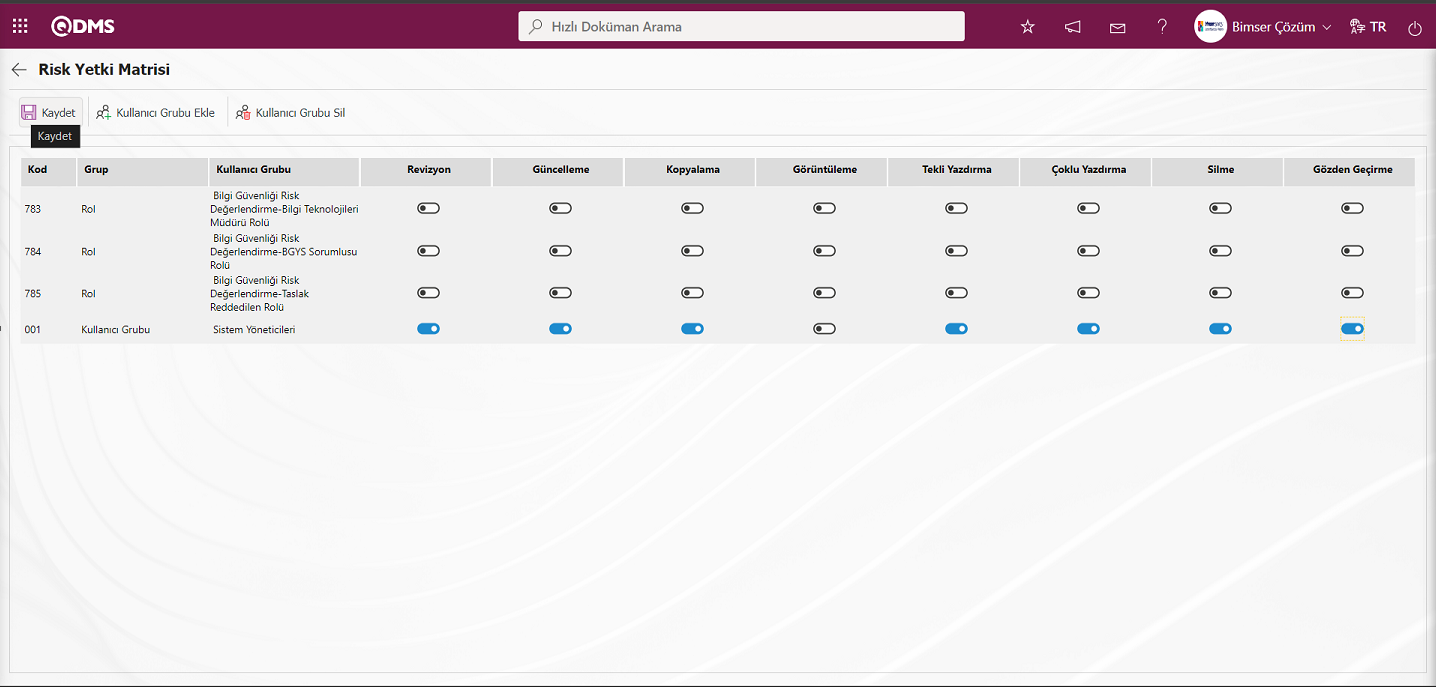
Yetki verilen kullanıcı grubundan yetkiler alınıp, kullanıcı grubunun yetki matrisinden çıkarılması isteniyorsa 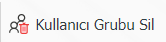 butonu kullanılır.
butonu kullanılır.
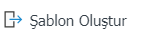 :Şablon oluşturmak için kullanılır. Aktarım şablonu bu butonu ile kullanıcının bilgisayarına indirilerek ilgili alanlar doldurulur.
:Şablon oluşturmak için kullanılır. Aktarım şablonu bu butonu ile kullanıcının bilgisayarına indirilerek ilgili alanlar doldurulur.
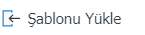 :Şablon yüklemek için kullanılır.Kullanıcının bilgisayara indirilip, doldurulan şablon sisteme bu buton ile yüklenir.
:Şablon yüklemek için kullanılır.Kullanıcının bilgisayara indirilip, doldurulan şablon sisteme bu buton ile yüklenir.
Not: Uyarlama çalışmaları sonrasında mevcut Risk Değerlendirme detayları (RDFD’ler) sisteme toplu olarak aktarılabilmektedir. Bu sebeple alan tanımlama vb. işlemler tamamlandıktan sonra sistemin kullanıma hazır olduğuna karar verildiği takdirde BSAT/Konfigürasyon Ayarları/Yönetici Tanımlama menüsünde bu modülde yönetici olarak belirlenen kullanıcıların Risk Değerlendirme Form -Detaylar ekranında 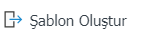 ve
ve 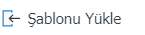 butonu çıkmaktadır. Şablon, sistemde tanımlanan alanlara göre otomatik olarak oluşturulmaktadır.
butonu çıkmaktadır. Şablon, sistemde tanımlanan alanlara göre otomatik olarak oluşturulmaktadır. 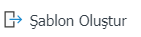 butonu ile sistem oluşturulan şablonu bilgisayara indirir. İlgili şablon kullanıcılar tarafından doldurularak
butonu ile sistem oluşturulan şablonu bilgisayara indirir. İlgili şablon kullanıcılar tarafından doldurularak 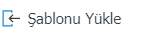 butonu ile sisteme yüklendiğinde Risk Değerlendirme Detayları (RDFD’ler) sisteme aktarmış olur.
butonu ile sisteme yüklendiğinde Risk Değerlendirme Detayları (RDFD’ler) sisteme aktarmış olur.
 : Arama fonksiyonu kullanılabilir.
: Arama fonksiyonu kullanılabilir.
 :Listede seçili form detayları Excel’ e aktarılır.
:Listede seçili form detayları Excel’ e aktarılır.
 : Yazdır.Sistem Altyapı Tanımları/Bilgi Güvenliği Risk Değerlendirme /Rapor formatları menüsünde tanımlı kayıt bazında rapor formatlarının seçili görüntülenmesi işlemi sağlanır.Bu buton tıklanarak Excel ve Pdf formatında kayıt bazında rapor formatı alınır. Kayıt bazında rapor formatı tanımlama işlemi olmadığı sürece
: Yazdır.Sistem Altyapı Tanımları/Bilgi Güvenliği Risk Değerlendirme /Rapor formatları menüsünde tanımlı kayıt bazında rapor formatlarının seçili görüntülenmesi işlemi sağlanır.Bu buton tıklanarak Excel ve Pdf formatında kayıt bazında rapor formatı alınır. Kayıt bazında rapor formatı tanımlama işlemi olmadığı sürece  butonu görüntülenmez.
butonu görüntülenmez.
 : Grafik çizmek için kullanılır.
: Grafik çizmek için kullanılır.
 : Bir önceki ekrana dönmek için kullanılır.
: Bir önceki ekrana dönmek için kullanılır.
Risk Değerlendirme Fomu-Detaylar ekranında yeni bir Risk Değerlendirme Detayı tanımlamak için  butonu tıklanılır.
butonu tıklanılır.
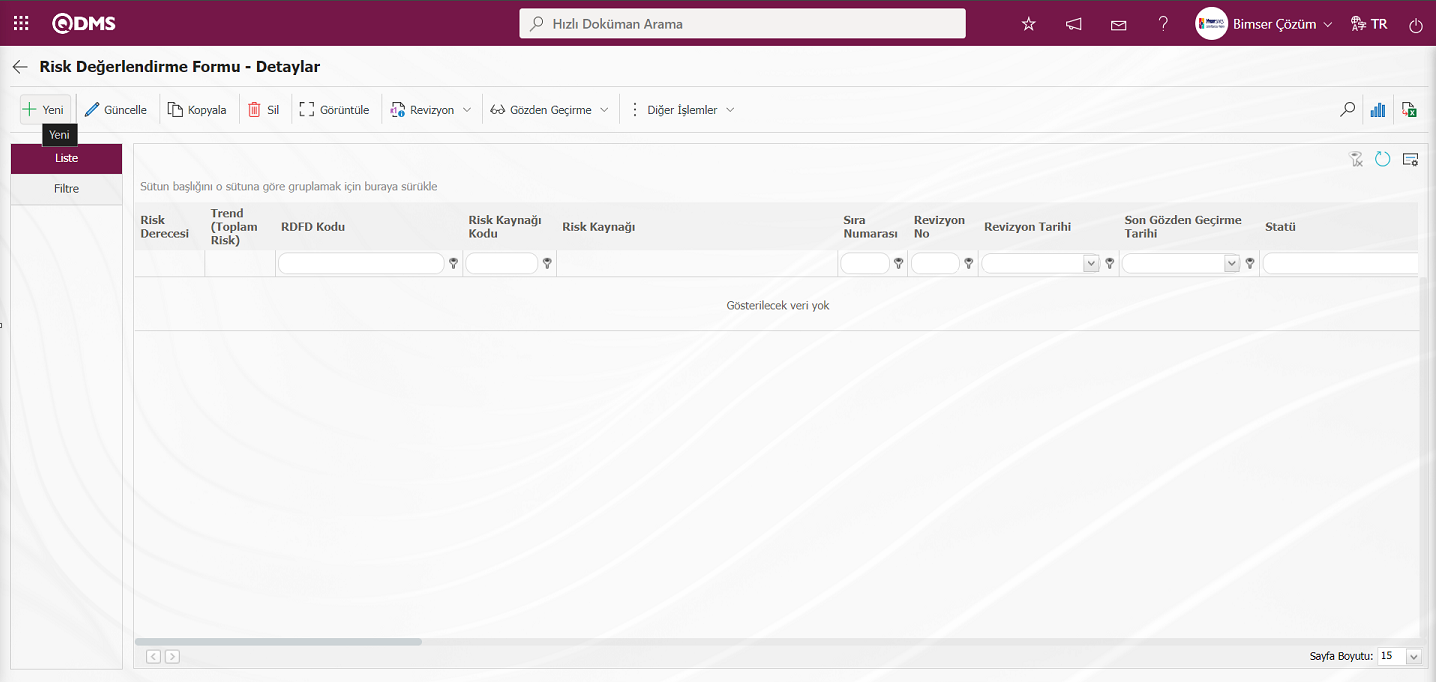
Risk Değerlendirme Formu-Detaylar ekranı açılarak yeni bir risk değerlendirme işlemi yapılır.
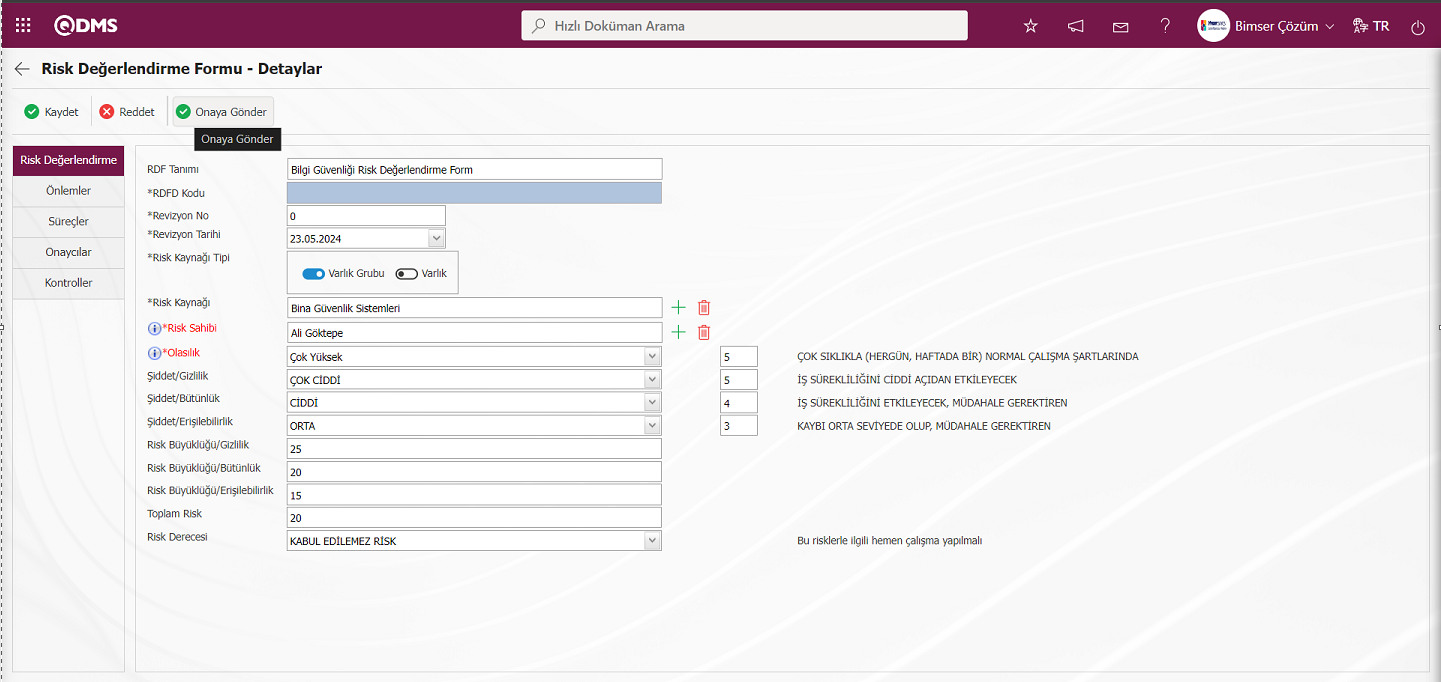
Açılan ekranda ilgili alanlar tanımlanır:
RDF Tanımı: Risk Değerlendirme Formu-Detaylar ekranında RDF(Risk Değerlendirme Formu) bilgisi sistem tarafından otomatik verildiği alandır.
RDFD Kodu: Risk Değerlendirme Formu-Detaylar ekranında Risk Değerlendirme Formu Tanımlama ekranında tanımlanan Otomatik kod şablonu bilgisi göre tanımlanana Risk Değerlendirme Form Detayının kodunu sistem otomatik olarak verdiği alandır. . Bu alanda sistem tarafından otomatik kod ataması yapılır. Bu işlemi yapılması için Bilgi Güvenliği Risk Değerlendirme Modülü parametrelerinde 3 numaralı “Risk Değerlendirme Detayı Oto Kod Şablonu” parametresine kod şablonu tanımlanır.
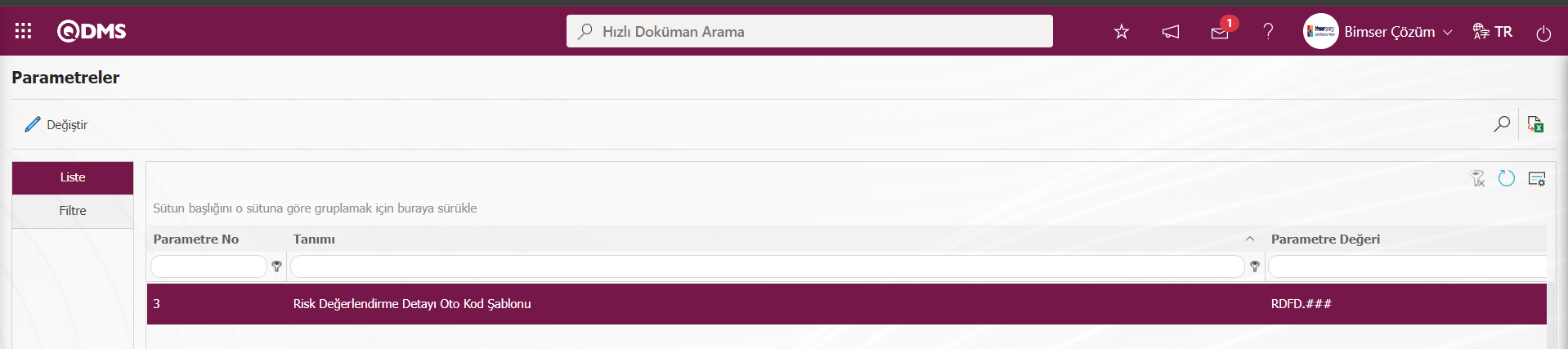 Bilgi Güvenliği Risk Değerlendirme modülü parametrelerinden 4 numaralı “ Risk Değerlendirme Detayı Sayac” parametresinde tanımlı sayac değerine göre Otomatik kod şablonun kaçıncı değerden başlanacağı belirlenir.
Bilgi Güvenliği Risk Değerlendirme modülü parametrelerinden 4 numaralı “ Risk Değerlendirme Detayı Sayac” parametresinde tanımlı sayac değerine göre Otomatik kod şablonun kaçıncı değerden başlanacağı belirlenir.
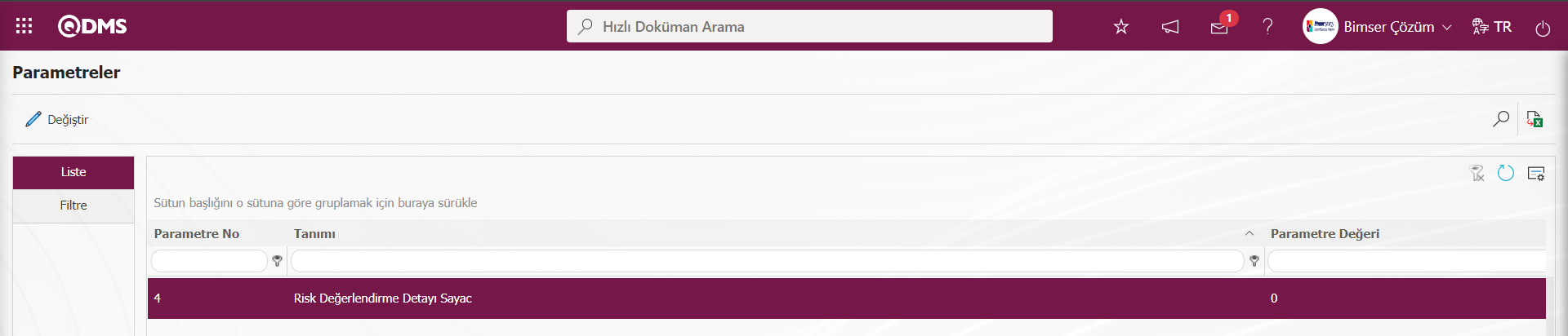
Örn:Otomatik kod şablonu parametrede RDFD.### olarak tanımlıdır. Sistem 4 numaralı parametredeki “0” sayac değerine göre RDFD.001, RDFD.002, RDFD.003 şeklinde otomatik kod ataması yapar.Parametrede Otomatik kod şablonu ve sayac değerinin tanımlama işlemin ilgili alan aşağıdaki şekilde görüntülenir ve Bilgi Güvenliği Risk Değerlendirme modülü Detay formu kayıt işleminden sonra kaydedilen formun kodu atanır.
Revizyon No: Risk Değerlendirme Formu-Detaylar ekranında sistem tarafından tanımlanana Risk Değerlendirme Form Detayının revizyon no bilgisinin verildiği alandır.
Revizyon Tarihi: Risk Değerlendirme Formu-Detaylar ekranında tanımlanan Risk Değerlendirme Form Detayının revizyon tarihi bilgisinin açılan Takvim alanında seçildiği alandır.
Risk Kaynağı Tipi: Risk Değerlendirme Formu-Detaylar ekranında tanımlanan Risk Değerlendirme Form Detayının risk kaynak tipi bilgisinin varlık grubu ve varlık seçeneklerinden seçildiği alandır. Bilgi Güvenliği Risk Değerlendirme modülü parametrelerinde 23 numaralı “Risk Kaynağı Kullanılacak mı?” parametresinin parametre değeri “Evet” seçilerek parametre aktif edilir.
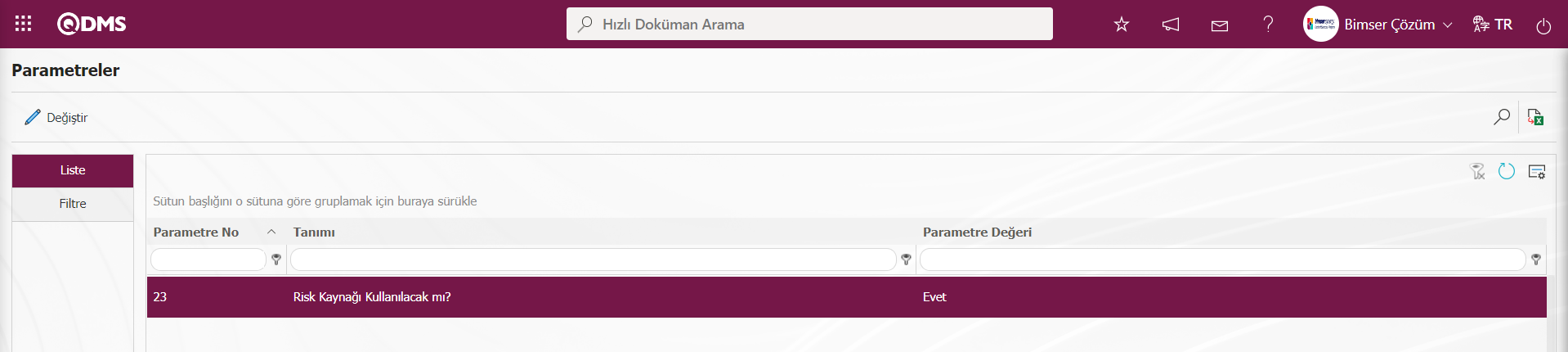
Parametre aktif edildikten sonra Risk Değerlendirme Formu-Detaylar ekranında bu alan görüntülenir. Alanın varlık grubu ve varlık seçenekleri tıklanarak açılan listeden seçim yapılır.
Risk Kaynağı: Risk Değerlendirme Formu-Detaylar ekranında tanımlanan Risk Değerlendirme Form Detayının risk kaynağı tipinde seçilen varlık grubu göre açılan sistemde tanımlı Varlık grubu listesinde risk kaynağı bilgisinin seçildiği alandır.
Risk Sahibi: Risk Değerlendirme Formu-Detaylar ekranında tanımlanan Risk Değerlendirme Form Detayının risk sahibi bilgisinin açılan personel listesinde seçildiği alandır.(Kullanıcı tanımlıdır. Alan tanımlama menüsünden personel tipli parametrik alanın tanımlanması gereklidir.)
Olasılık: Risk Değerlendirme Formu-Detaylar ekranında tanımlanan Risk Değerlendirme Form Detayının açılır liste tıklanarak açılan liste değerlerinde olasılık değerinin seçildiği alandır.(Kullanıcı tanımlıdır. Alan tanımlama menüsünden puanlı liste tipli parametrik alanın tanımlanması gereklidir.)
Şiddet/Gizlilik: Risk Değerlendirme Formu-Detaylar ekranında tanımlanan Risk Değerlendirme Form Detayının açılır liste tıklanarak açılan liste değerlerinde Şiddet/Gizlilik değerinin seçildiği alandır.(Kullanıcı tanımlıdır. Alan tanımlama menüsünden puanlı liste tipli parametrik alanın tanımlanması gereklidir.)
Şiddet/Bütünlük: Risk Değerlendirme Formu-Detaylar ekranında tanımlanan Risk Değerlendirme Form Detayının açılır liste tıklanarak açılan liste değerlerinde Şiddet/Bütünlük değerinin seçildiği alandır.(Kullanıcı tanımlıdır. Alan tanımlama menüsünden puanlı liste tipli parametrik alanın tanımlanması gereklidir.)
Şiddet/Erişilebilirlik: Risk Değerlendirme Formu-Detaylar ekranında tanımlanan Risk Değerlendirme Form Detayının açılır liste tıklanarak açılan liste değerlerinde Şiddet/Erişilebilirlik değerinin seçildiği alandır.(Kullanıcı tanımlıdır. Alan tanımlama menüsünden puanlı liste tipli parametrik alanın tanımlanması gereklidir.)
Risk Büyüklüğü/Gizlilik: Risk Değerlendirme Formu-Detaylar ekranında tanımlanan Risk Değerlendirme Form Detayının Risk Büyüklüğü/Gizlilik alanın değerinin sistem tarafından hesaplanarak bilgisi verildiği alandır. (Kullanıcı tanımlıdır. Alan tanımlama menüsünden giriş tipli hesaplanan olarak seçilerek formül alanında formül girişi yapılan metin tipli parametrik alan tanımlanması gereklidir.)
Risk Büyüklüğü/Bütünlük: Risk Değerlendirme Formu-Detaylar ekranında tanımlanan Risk Değerlendirme Form Detayının Risk Büyüklüğü/Bütünlük alanın değerinin sistem tarafından hesaplanarak bilgisi verildiği alandır. (Kullanıcı tanımlıdır. Alan tanımlama menüsünden giriş tipli hesaplanan olarak seçilerek formül alanında formül girişi yapılan metin tipli parametrik alan tanımlanması gereklidir.)
Risk Büyüklüğü/Erişilebilirlik: Risk Değerlendirme Formu-Detaylar ekranında tanımlanan Risk Değerlendirme Form Detayının Risk Büyüklüğü/Erişilebilirlik alanın değerinin tarafından hesaplanarak bilgisi verildiği alandır. (Kullanıcı tanımlıdır. Alan tanımlama menüsünden giriş tipli hesaplanan olarak seçilerek formül alanında formül girişi yapılan metin tipli parametrik alan tanımlanması gereklidir.)
Toplam Risk: Risk Değerlendirme Formu-Detaylar ekranında tanımlanan Risk Değerlendirme Form Detayının Toplam Risk alanın değerinin hesaplanarak bilgisi verildiği alandır. (Kullanıcı tanımlıdır. Alan tanımlama menüsünden giriş tipli hesaplanan olarak seçilerek formül alanında formül girişi yapılan metin tipli parametrik alan tanımlanması gereklidir.)
Risk Derecesi: Risk Değerlendirme Formu-Detaylar ekranında tanımlanan Risk Değerlendirme Form Detayının Risk Derecesi alanın değerinin hesaplanarak bilgisi verildiği alandır. (Kullanıcı tanımlıdır. Alan tanımlama menüsünden giriş tipli hesaplanan olarak seçilerek formül alanında formül girişi yapılan liste tipli parametrik alan tanımlanması gereklidir.)
Risk Değerlendirme sekmesinde risk analizi için gerekli olan temel bilgiler ve kullanıcı tanımlı alanlar doldurulur.Gerekli alanlar ilgili bilgiler girildikten sonra ekranın sol üst köşesindeki 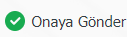 butonu tıklanılır. Risk Değerlendirme detay formu için onay akışı tanımlı ise onaydaki kişinin onayına onaya gönderilir.
butonu tıklanılır. Risk Değerlendirme detay formu için onay akışı tanımlı ise onaydaki kişinin onayına onaya gönderilir.
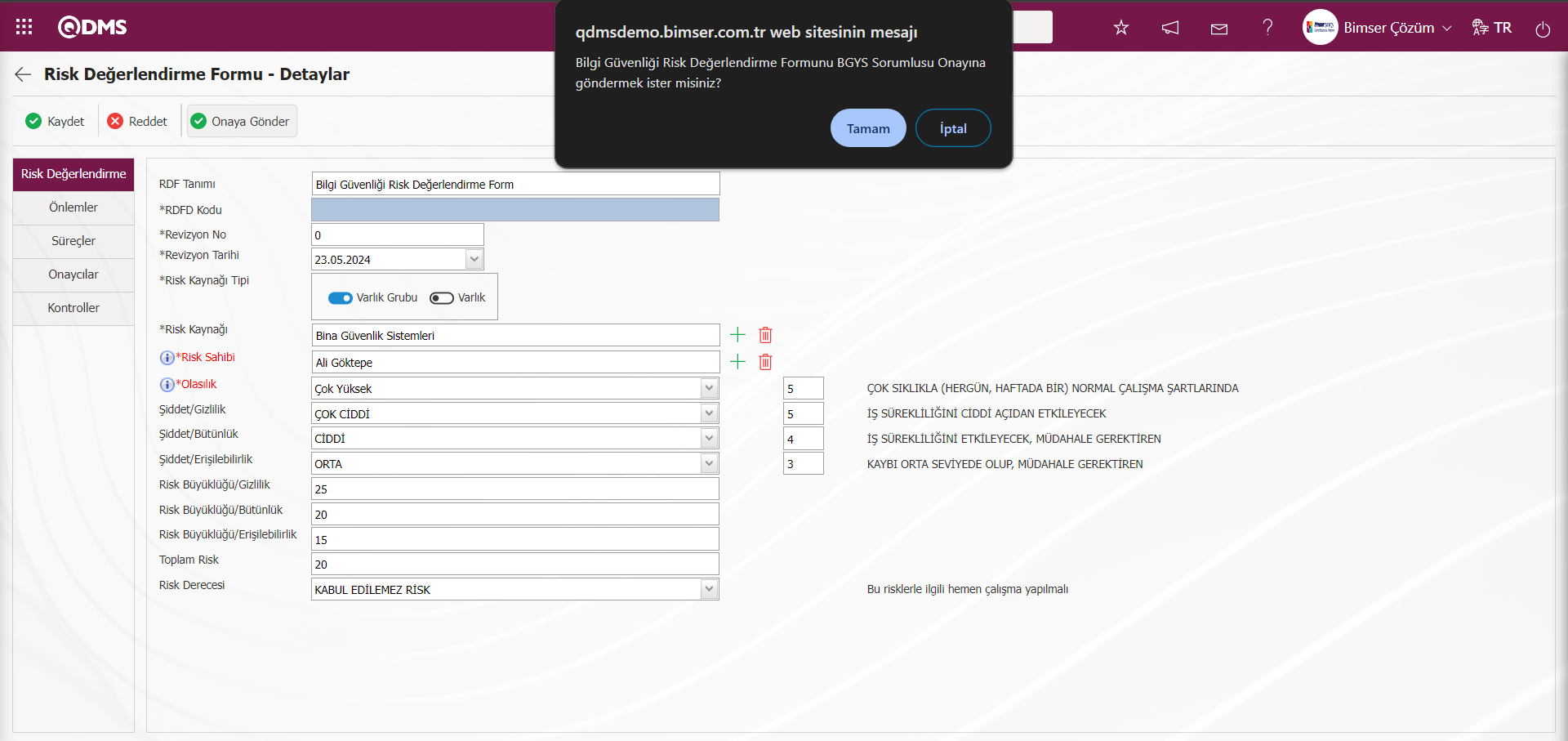
Sistem tarafından “Bilgi Güvenliği Risk Değerlendirme Formunu BGYS Sorumlusu Onayına göndermek ister misiniz?” mesajında “Tamam” butonu tıklanarak BGYS Sorumlununa Risk Değerlendirme detayı onaya gönderilir.
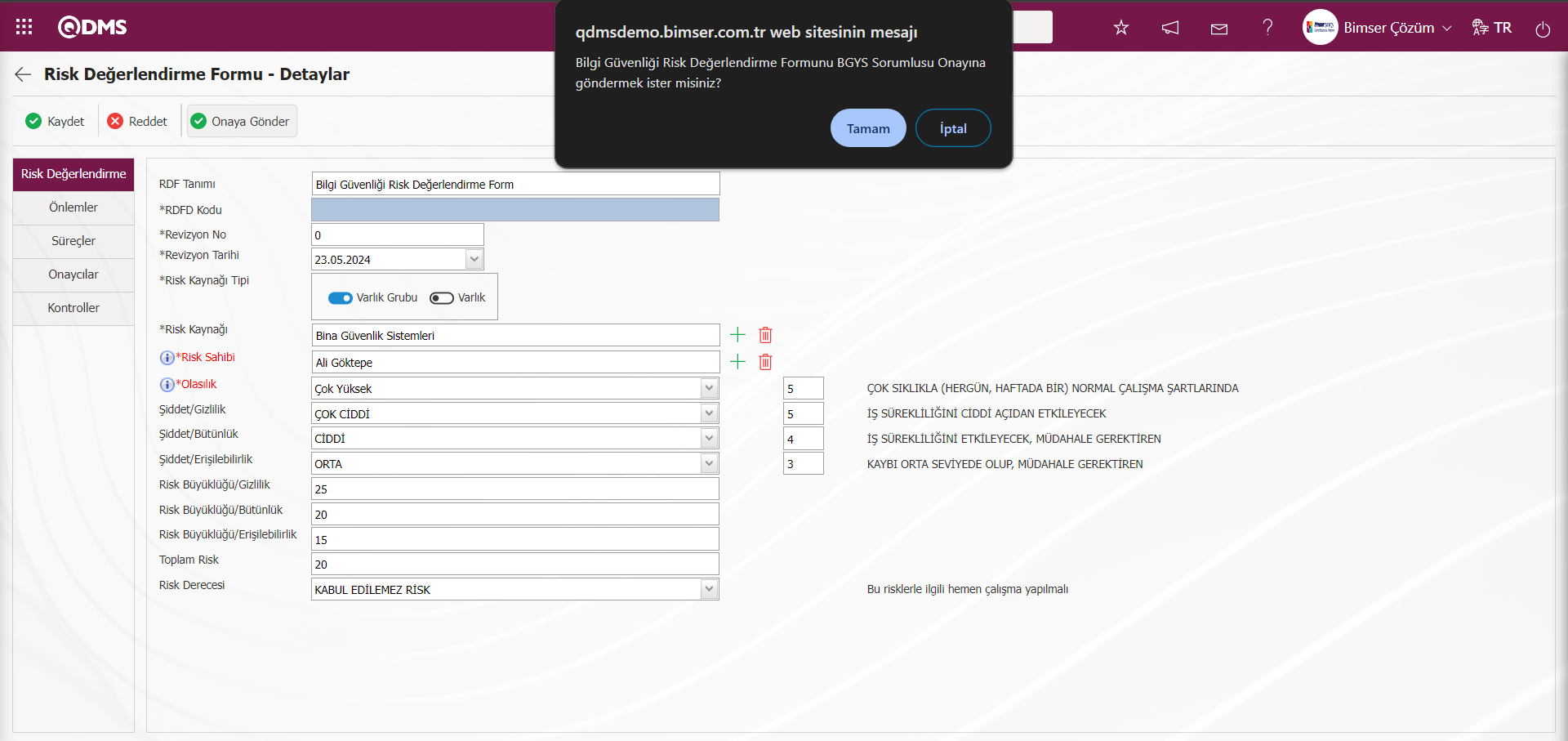
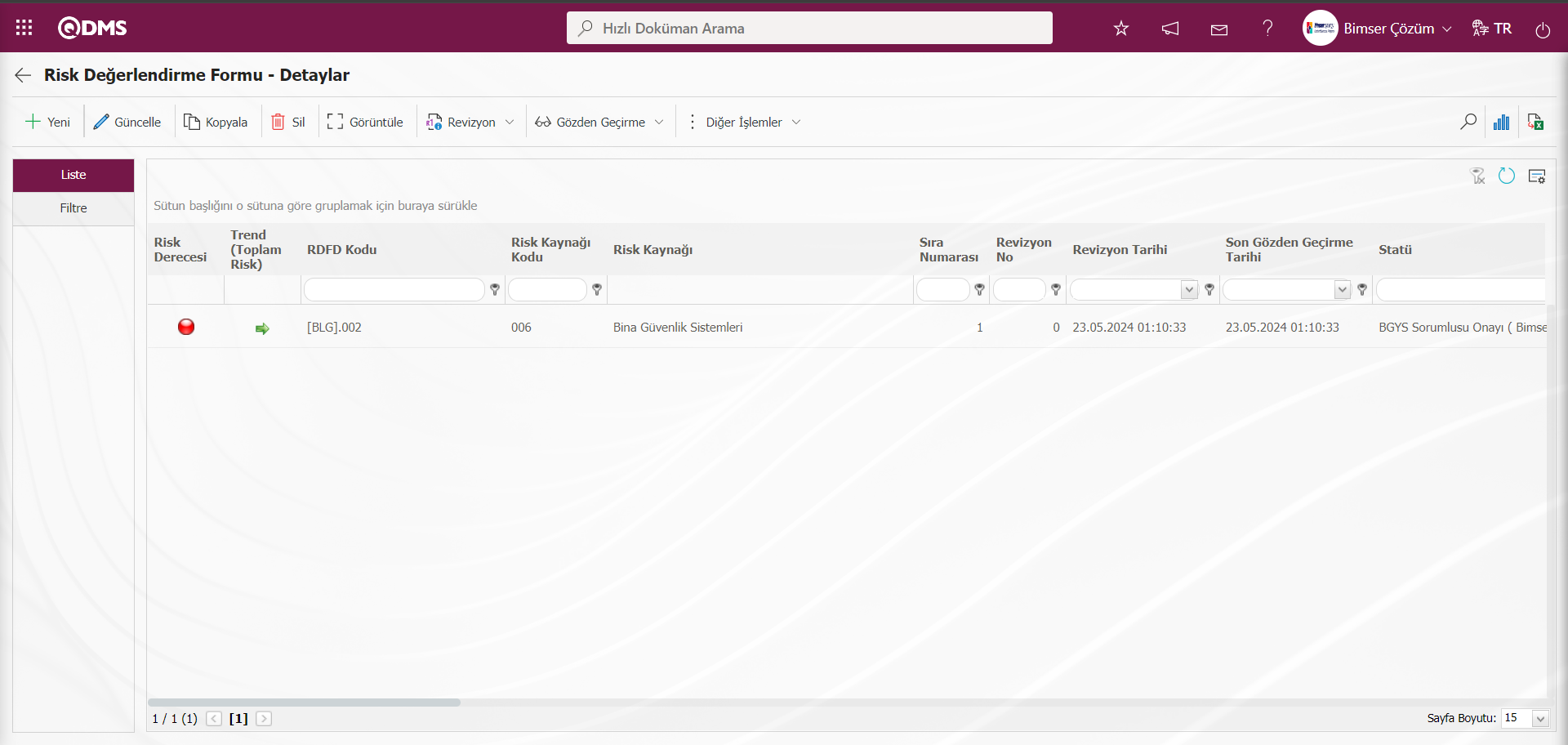
Onay akışının kullanıcının bekleyen işlerim sayfasında Risk Değerlendirme Detay Formu “Onay Bekleyen Bilgi Güvenliği Risk Değerlendirme Detay Formları” görevi olarak iş düşer.
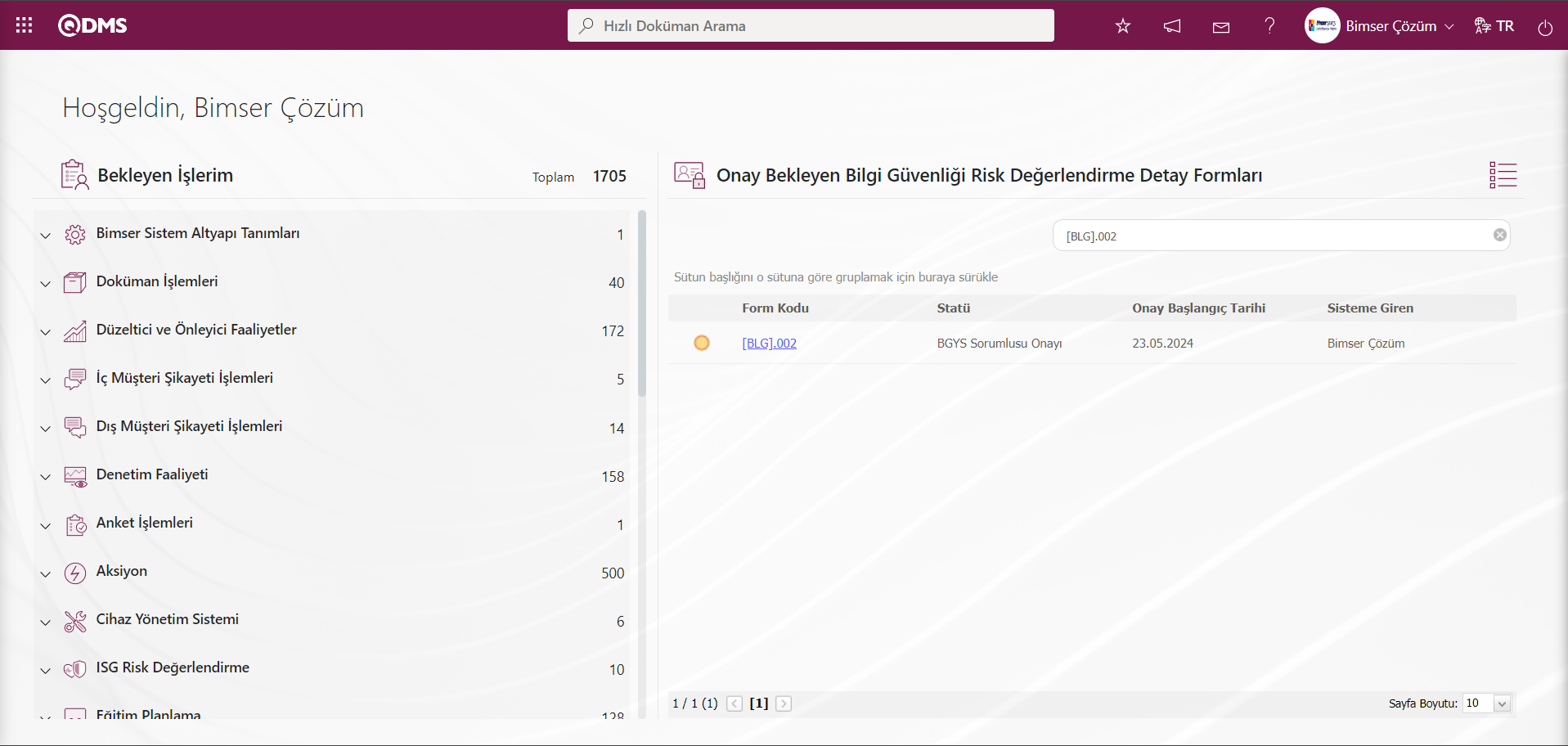
İlgili görevdeki Form kodu alanındaki link kodu tıklanarak Risk Değerlendirme Formu – Detaylar ekranı açılır.
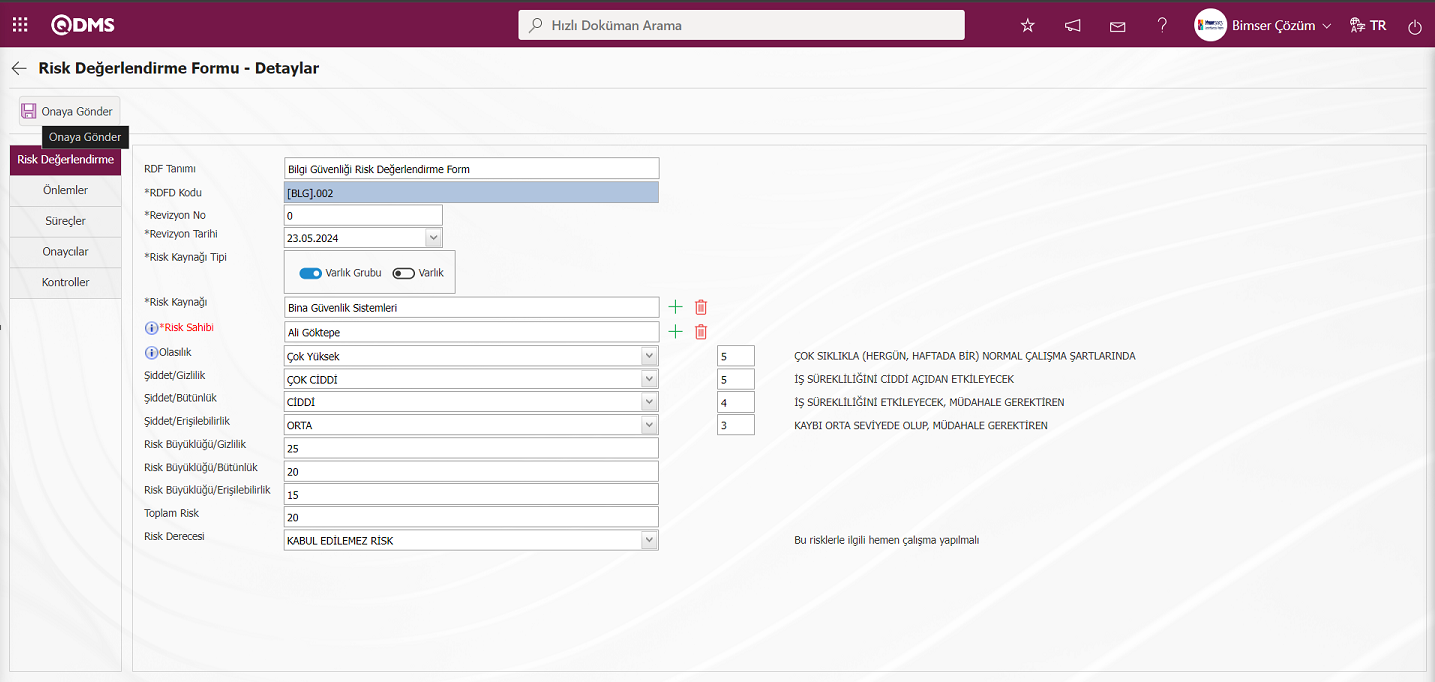
Açılan Risk Değerlendirme Formu - Detaylar ekranında ilgili alanlar ilgili düzenleme işlemi yapılarak 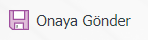 butonu tıklanarak onay akışında kişiye Risk Değerlendirme Detayı onaya gönderilir.
butonu tıklanarak onay akışında kişiye Risk Değerlendirme Detayı onaya gönderilir.
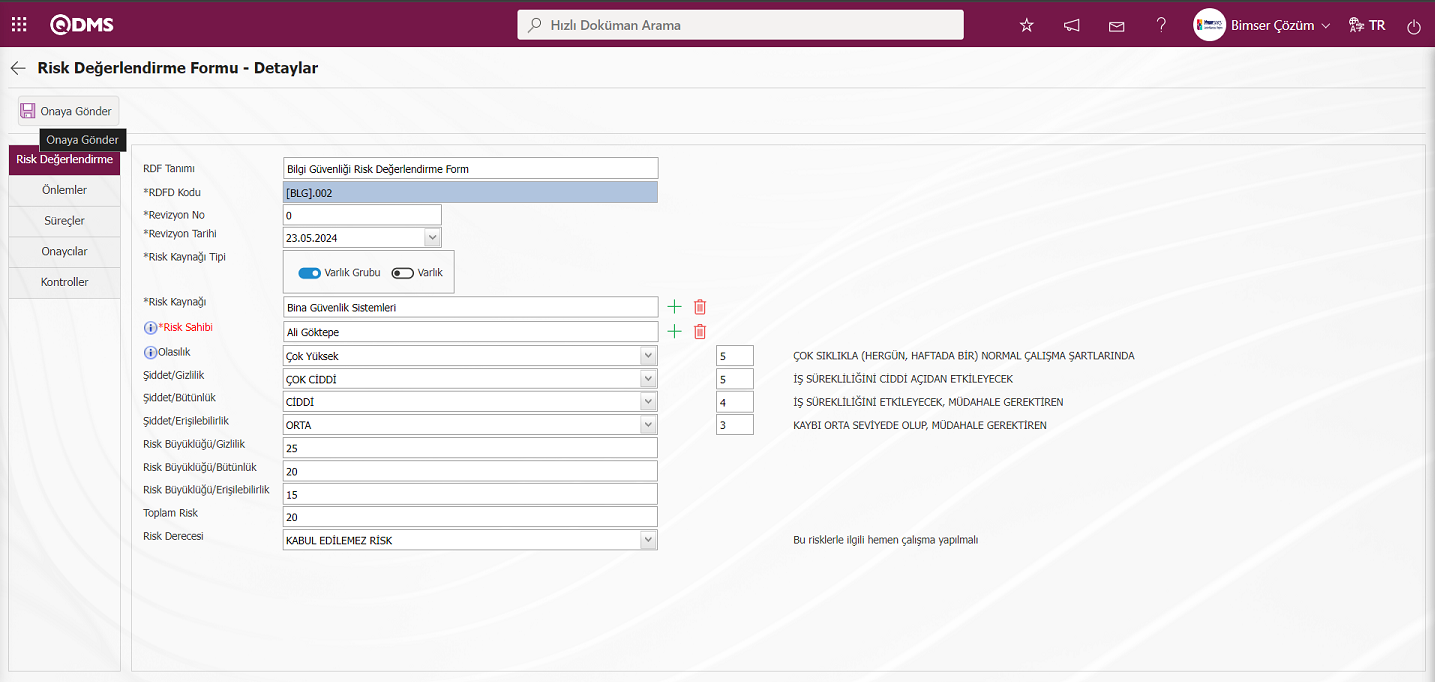
Sistem tarafından “Bilgi Güvenliği Risk Değerlendirme Formunu Bilgi Teknolojileri Müdür onayına göndermek ister misiniz?” mesajında “Tamam” butonu tıklanılır.
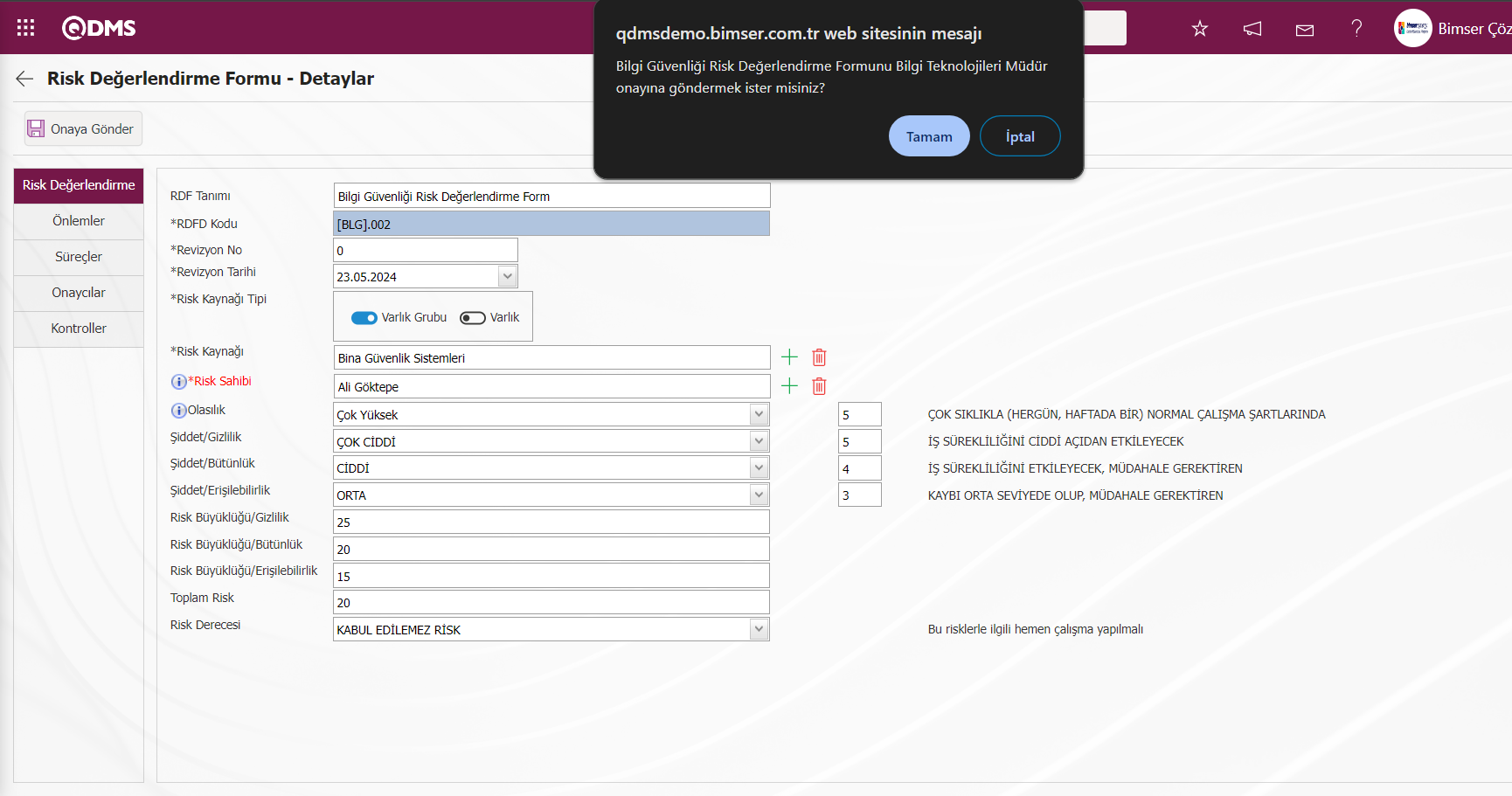
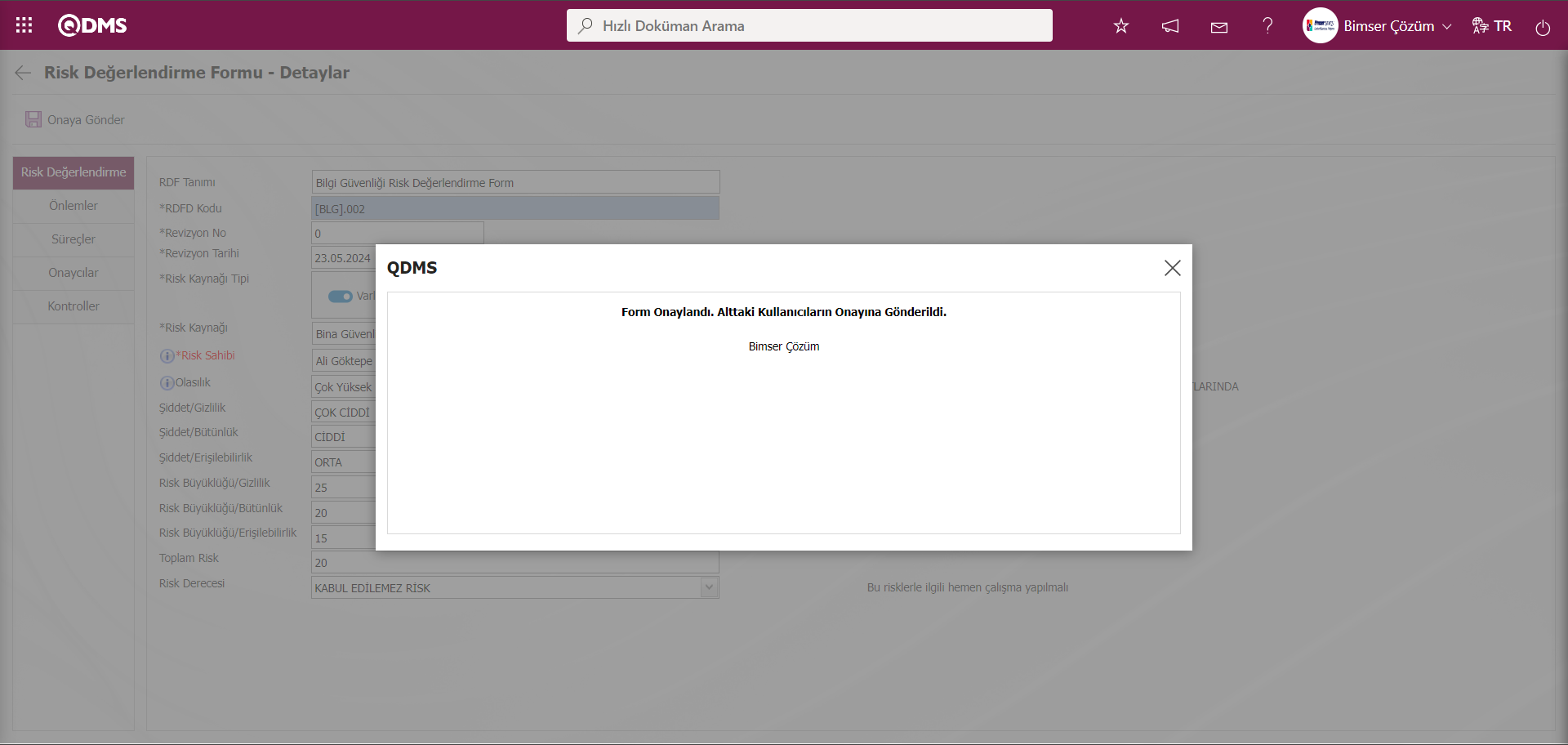
Onay akışındaki kişinin “Bekleyen İşlerim” sayfasında “Onay Bekleyen Bilgi Güvenliği Risk Değerlendirme Detay Formları” görevi olarak iş düşer.
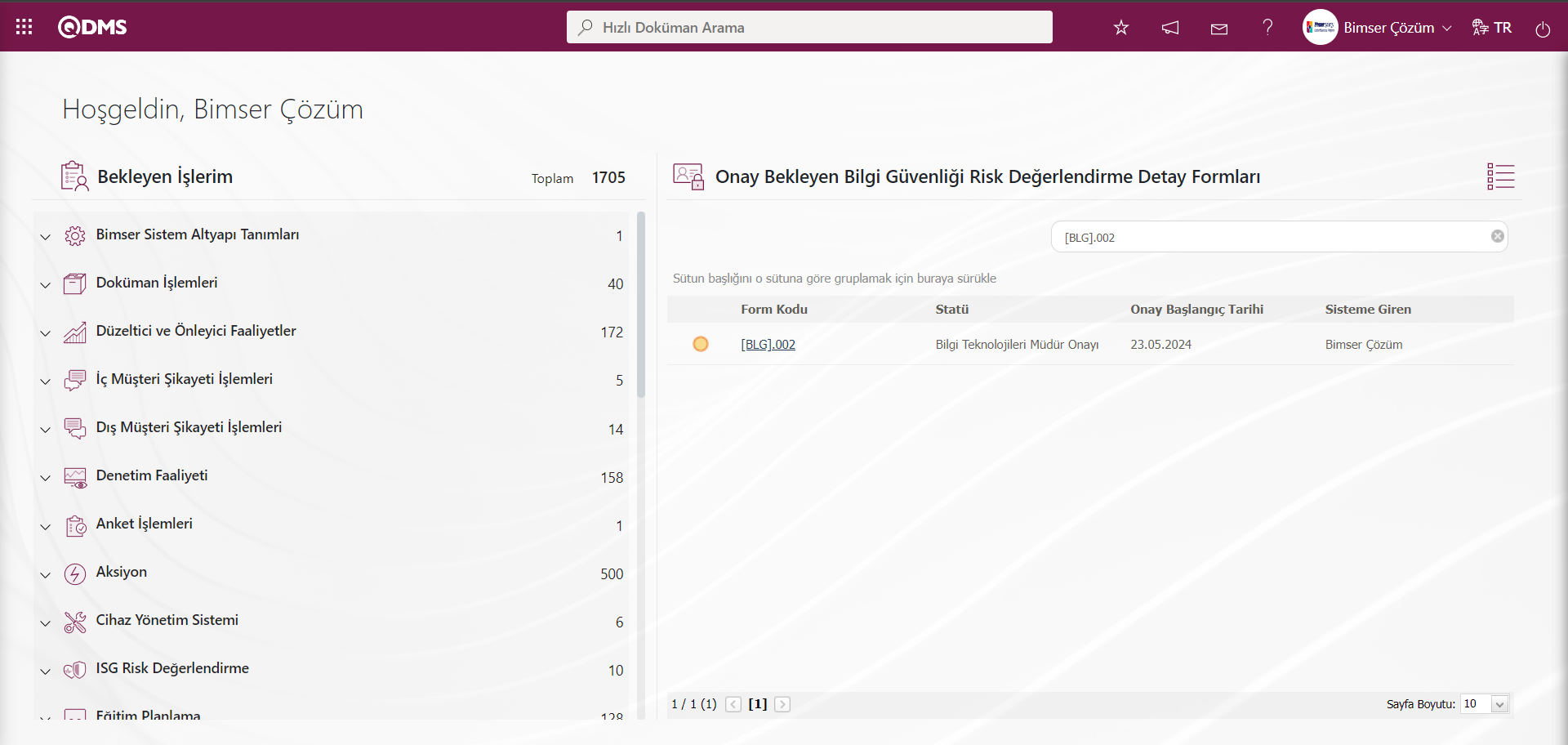
İlgili görevdeki Form Kodu alanındaki link kodu tıklanarak Risk Değerlendirme Formu – Detaylar ekranı açılır.
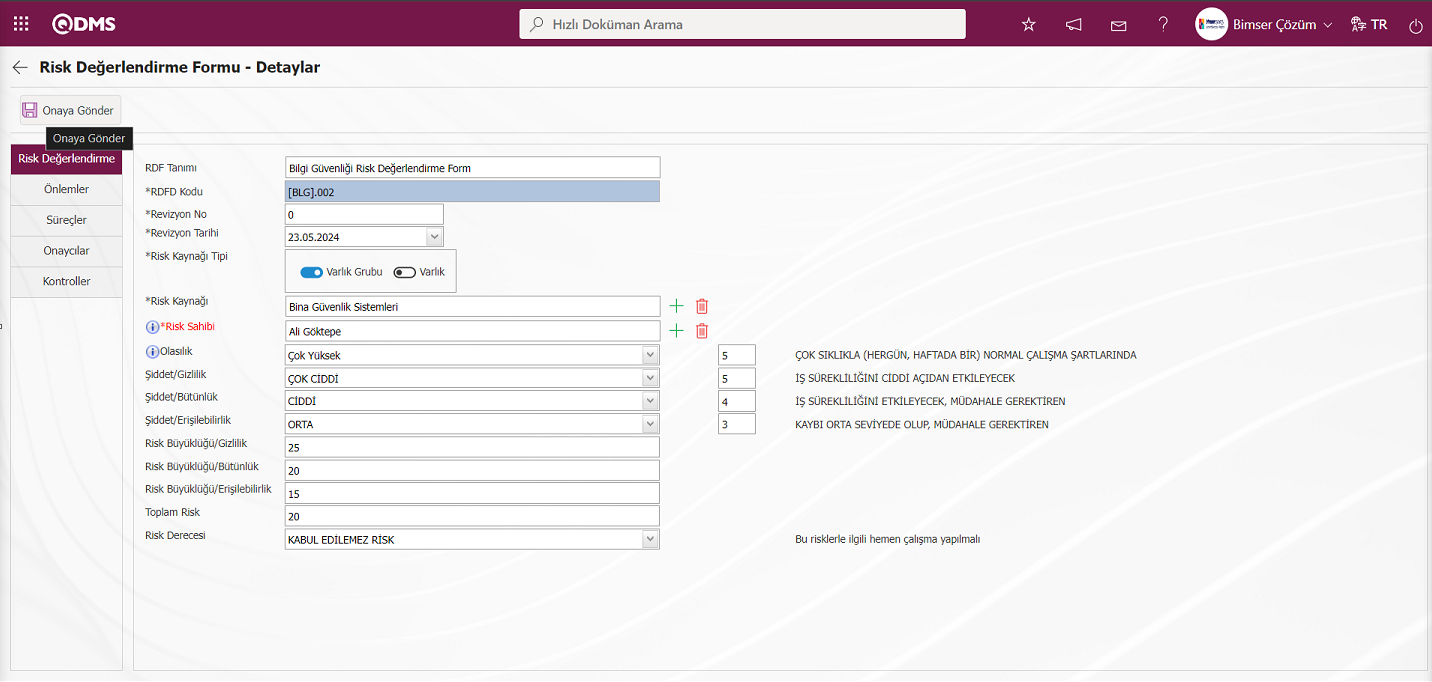
Risk Değerlendirme Formu -Detaylar ekranında 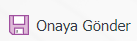 butonu tıklanılır. Risk Değerlendirme Formu -Detayının durumu “Tamamlanan Değerlendirmeler” satüsü olarak görüntülenir.
butonu tıklanılır. Risk Değerlendirme Formu -Detayının durumu “Tamamlanan Değerlendirmeler” satüsü olarak görüntülenir.
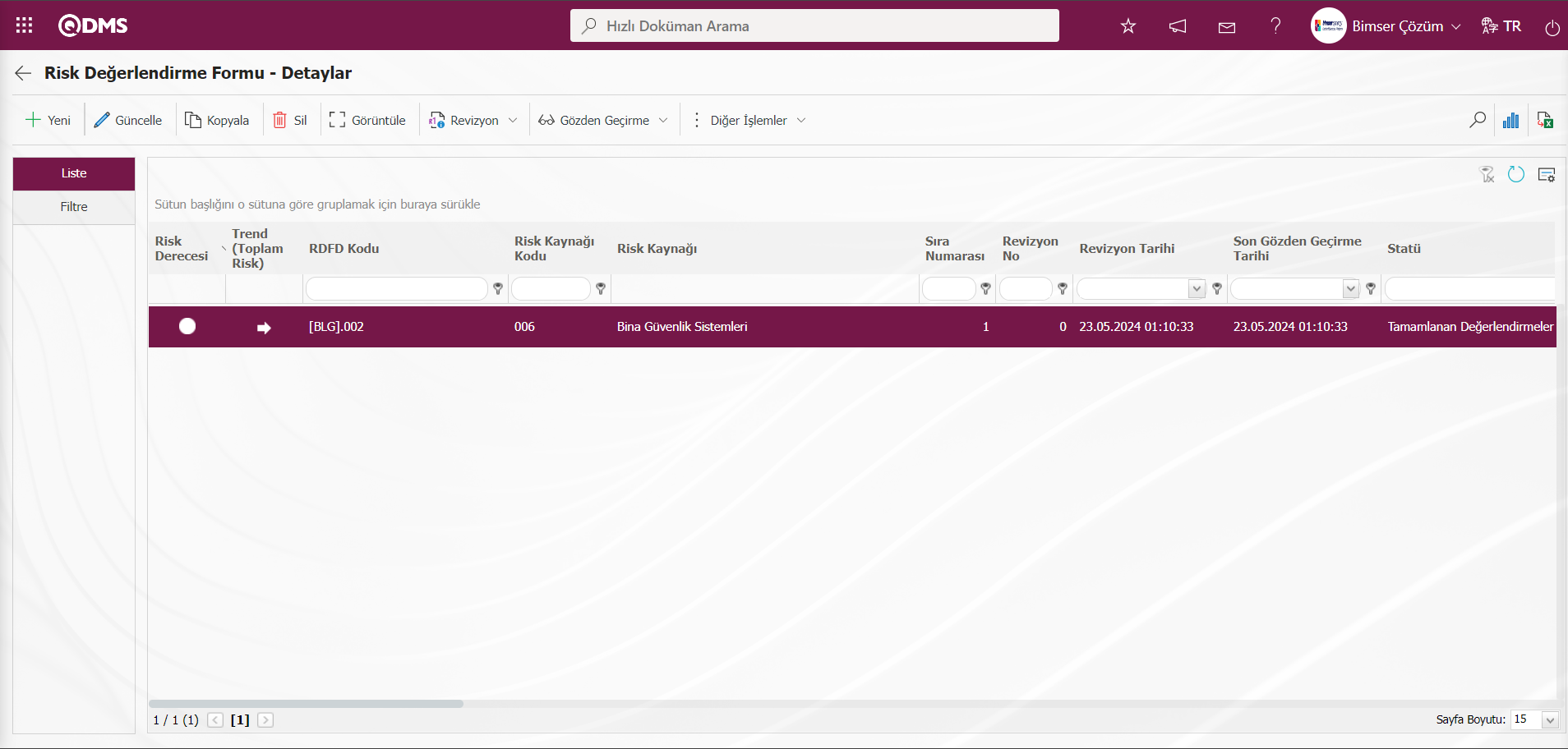
Risk Değerlendirme Formu-Detaylar ekranında  butonu tıklanarak Risk Değerlendirme işlemleri yapılır. Risk değerlendirme sekmesinde risk analizi için gerekli olan temel bilgiler ve kullanıcı tanımlı alanlar doldurulur. Risk değerlendirme formu doldurulduktan sonra, firmaya ait olan Bilgi Güvenliği Risk Değerlendirme metodolojisine göre risk seviyesinin belirlenen aralıkları için ana ekranda sarı, kırmızı, yeşil gibi renkli noktalar görülmektedir. Riskler için Süreçler alındıktan ve gerçekleştirildikten sonra revize işleminin de yapılmasıyla risk seviyesi düşürülmekte, daha düşük seviyelerdeki risk aralıklarındaki renklere dönüşmektedir.
butonu tıklanarak Risk Değerlendirme işlemleri yapılır. Risk değerlendirme sekmesinde risk analizi için gerekli olan temel bilgiler ve kullanıcı tanımlı alanlar doldurulur. Risk değerlendirme formu doldurulduktan sonra, firmaya ait olan Bilgi Güvenliği Risk Değerlendirme metodolojisine göre risk seviyesinin belirlenen aralıkları için ana ekranda sarı, kırmızı, yeşil gibi renkli noktalar görülmektedir. Riskler için Süreçler alındıktan ve gerçekleştirildikten sonra revize işleminin de yapılmasıyla risk seviyesi düşürülmekte, daha düşük seviyelerdeki risk aralıklarındaki renklere dönüşmektedir.
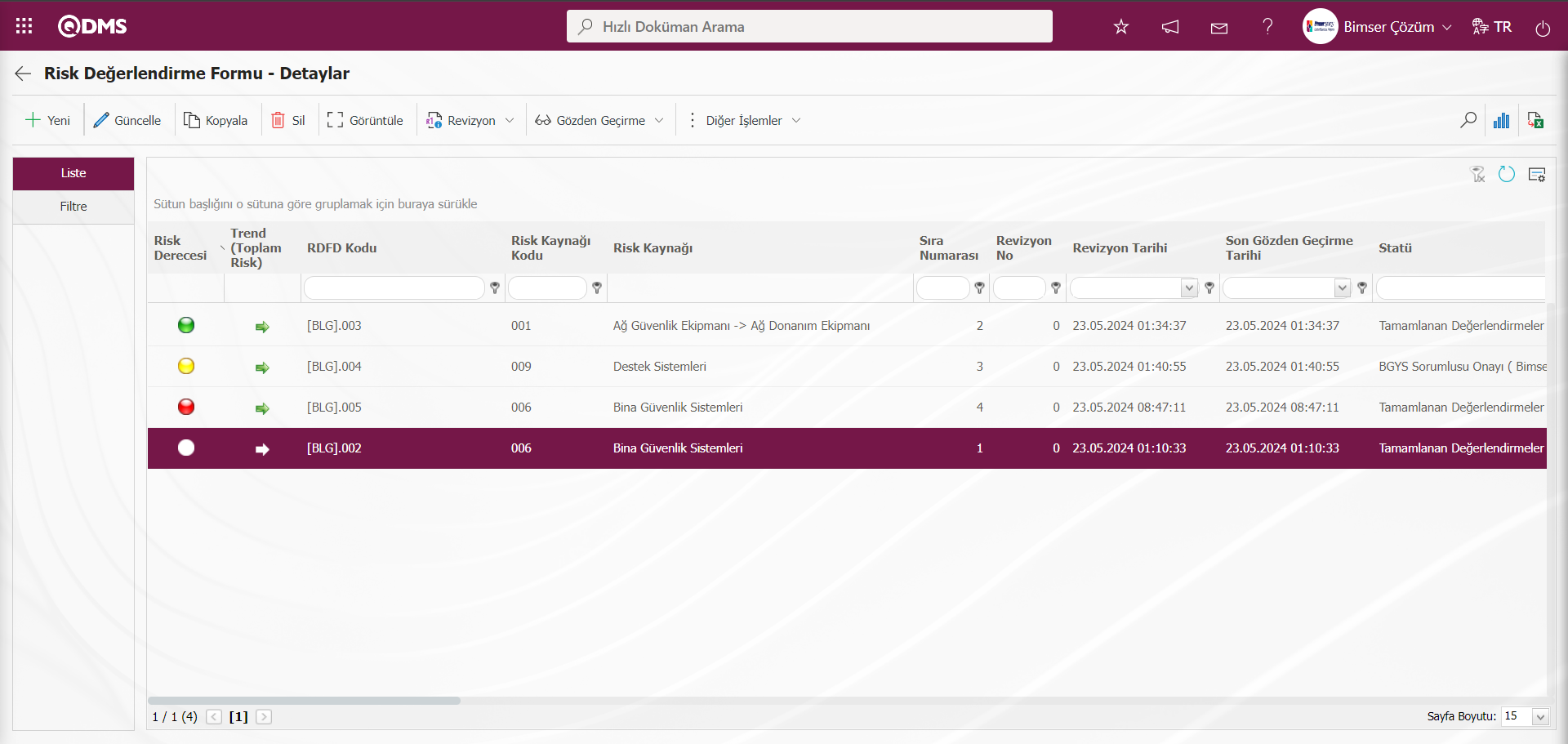
 butonu ile gösterilen Trend sütununda ise ilgili risk kaydının değerinin bir önceki revizyona göre artış, azalış ya da durağan bir trende mi sahip olduğu görülebilir. Bu ekranda görülen risk ve trend ifadeleri alan tanımlama işlemi gerçekleştirilirken hesaplanan giriş tipine sahip alanlarda belirlenebilir.
butonu ile gösterilen Trend sütununda ise ilgili risk kaydının değerinin bir önceki revizyona göre artış, azalış ya da durağan bir trende mi sahip olduğu görülebilir. Bu ekranda görülen risk ve trend ifadeleri alan tanımlama işlemi gerçekleştirilirken hesaplanan giriş tipine sahip alanlarda belirlenebilir.
Risk Değerlendirme -Detaylar ekranında listede sekmesinde Risk Değerlendirme Detay seçili iken 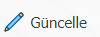 butonu tıklanılır.
butonu tıklanılır.
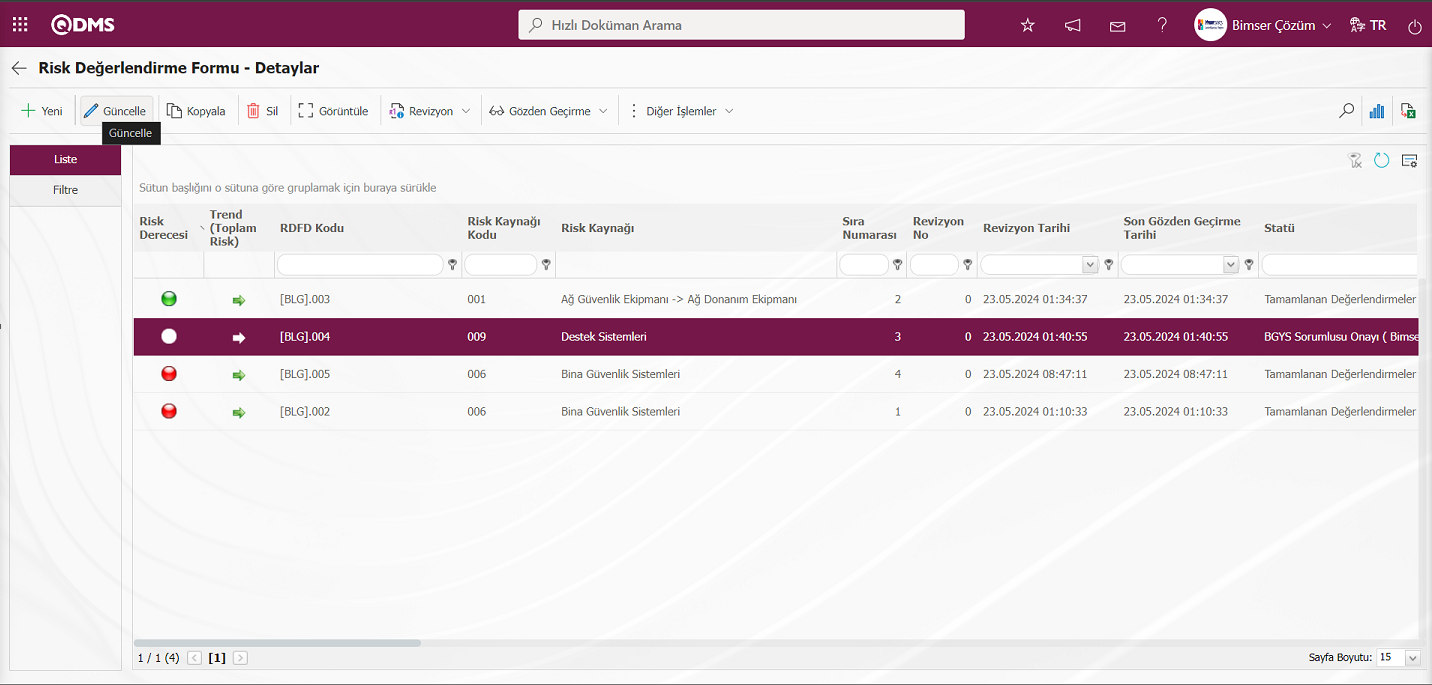
Risk Değerlendirme Formu-Detaylar ekranı açılır.
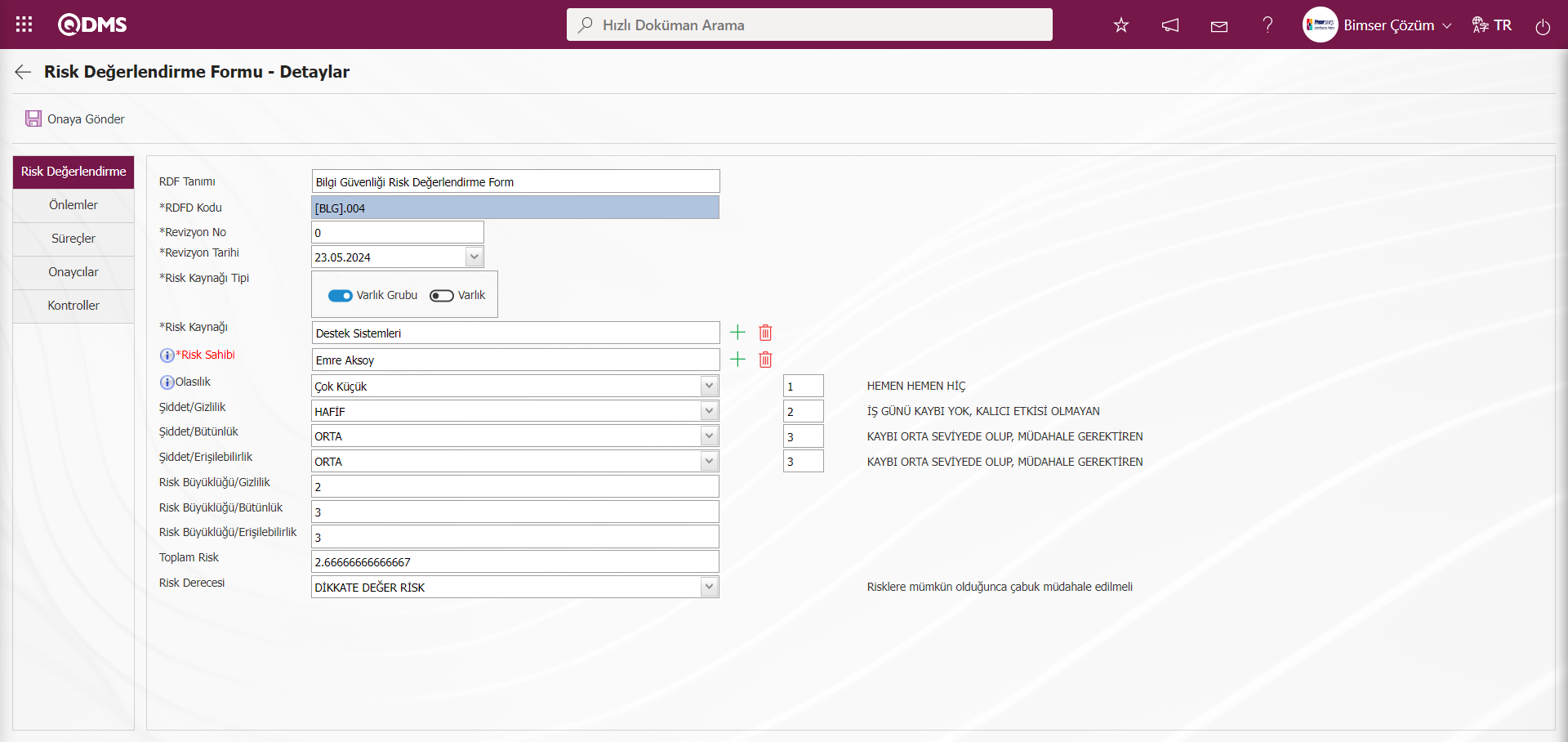
Önlemler Sekmesi: Risk Değerlendirme Formu -Detaylar ekranında Önlemler sekmesinde bulunan risk değerinin azaltılması için Önlemler planlanır. Önlemler sekmesi Bilgi Güvenliği Risk Değerlendirme Modülü parametrelerinde 61 numaralı “Önlemler kullanılsın mı?” parametresinin parametre değeri “Evet” seçilerek parametre aktif edilir.
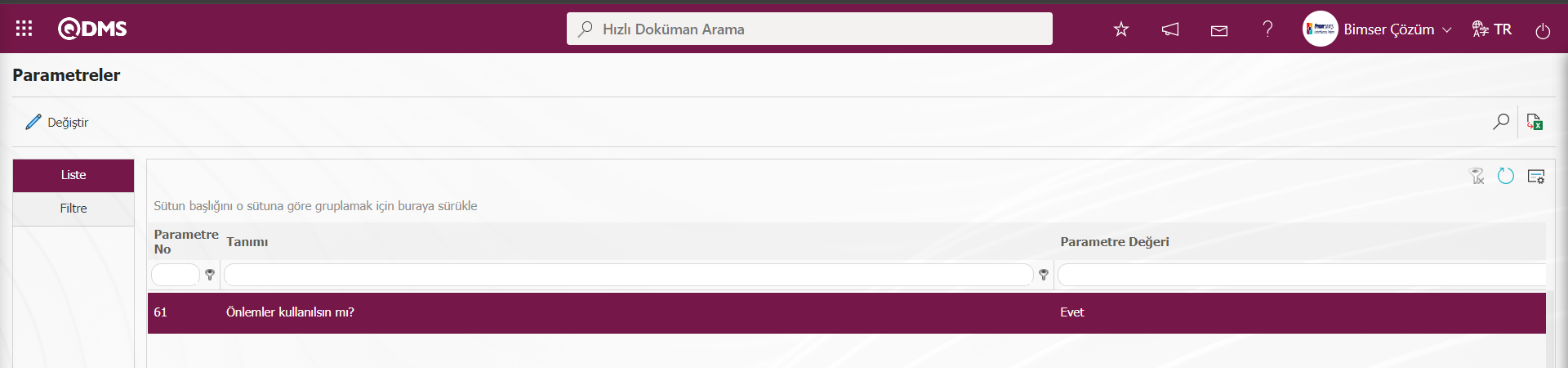
Parametre aktif edildikten sonra Risk Değerlendirme Formu-Detaylar ekranında Önlemler sekmesi görüntülenir ve risk kaydı ile ilgili riskin seviyesini düşermek için önlem alınma işlemi yapılır. Önlemler sekmesinin ayrıca aktif olacağı statülerin ayarlama işlemi yapılır. Bilgi Güvenliği Risk Değerlendirme modülü parametrelerinde 102 numaralı “Önlemler sekmesinin aktif olacağı statü kodları(Virgül ile yazınız)” parametrenin parametre değerine Fonksiyon Dizanyer menüsünde tanımlı olan statü kodları yazılarak , yazılan statü kodlarında bulanan statülerde Önlemler sekmesinin aktif olması sağlanır. Birden fazlan statü için parametre değerinde statü kodları arasında virgül konularak yazılarak tanımlama işlemi yapılır.
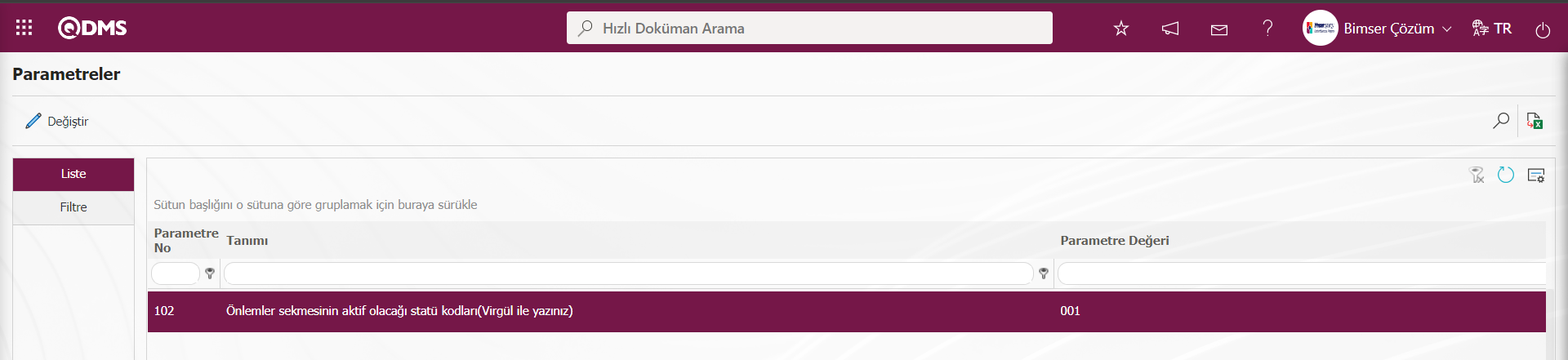
Risk Değerlendirme Formu-Detaylar ekranında Önlemler sekmesi tıklanılır.
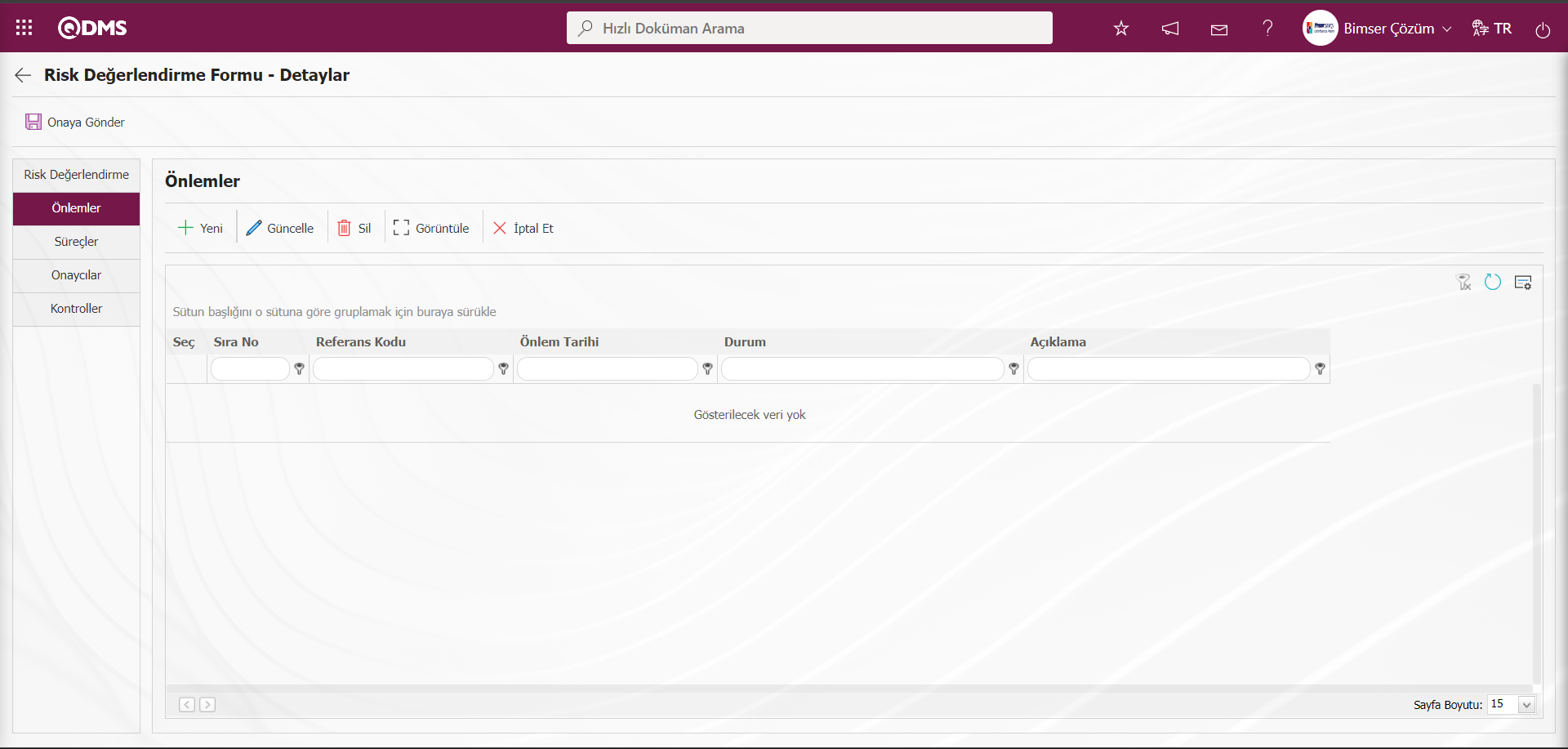
Ekrandaki bulunan butonlar yardımıyla;
 :Yeni bir önlem tanımlanır.
:Yeni bir önlem tanımlanır.
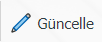 :Listede seçili önlem bilgisi üzerinde düzenleme ve güncelleme işlemi yapılır.Parametreye bağlı olarak görüntülenen bir butondur.Bilgi Güvenliği Risk Değerlendirme Modülü parametrelerinde 167 numaralı “Önlemler sekmesinde silme ve güncelleme işlemi yapılabilsin mi?” parametresini parametre değeri “Evet” seçilerek parametre aktif edilir.
:Listede seçili önlem bilgisi üzerinde düzenleme ve güncelleme işlemi yapılır.Parametreye bağlı olarak görüntülenen bir butondur.Bilgi Güvenliği Risk Değerlendirme Modülü parametrelerinde 167 numaralı “Önlemler sekmesinde silme ve güncelleme işlemi yapılabilsin mi?” parametresini parametre değeri “Evet” seçilerek parametre aktif edilir.
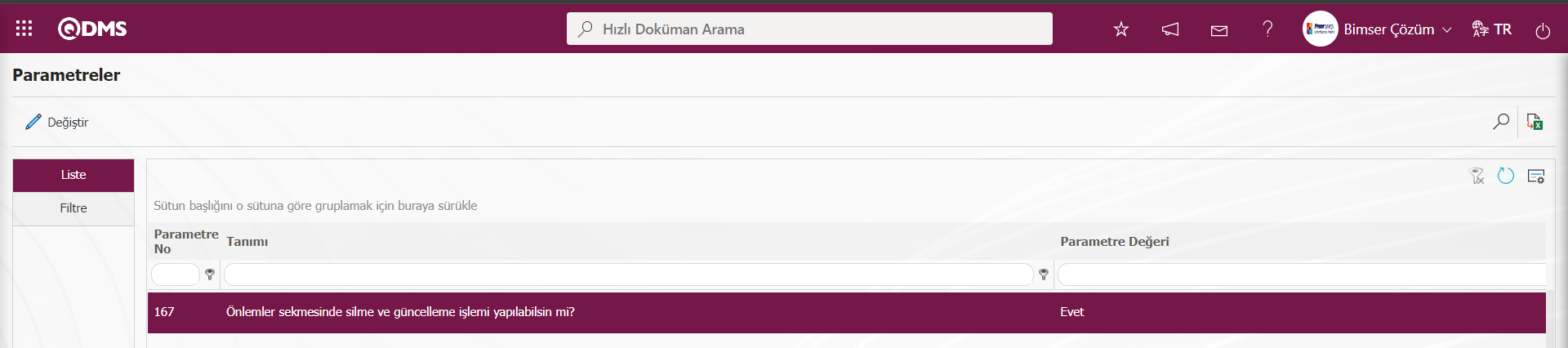
Parametre aktif edildikten sonra bu buton görüntülenir ve seçili önlem bilgisi üzerinde düzenleme ve güncelleme işlemi yapılır.
 :Listede seçili önlem bilgisi silinir. Parametreye bağlı olarak görüntülenen bir butondur.Bilgi Güvenliği Risk Değerlendirme Modülü parametrelerinde 167 numaralı “Önlemler sekmesinde silme ve güncelleme işlemi yapılabilsin mi?” parametresini parametre değeri “Evet” seçilerek parametre aktif edilir.
:Listede seçili önlem bilgisi silinir. Parametreye bağlı olarak görüntülenen bir butondur.Bilgi Güvenliği Risk Değerlendirme Modülü parametrelerinde 167 numaralı “Önlemler sekmesinde silme ve güncelleme işlemi yapılabilsin mi?” parametresini parametre değeri “Evet” seçilerek parametre aktif edilir.
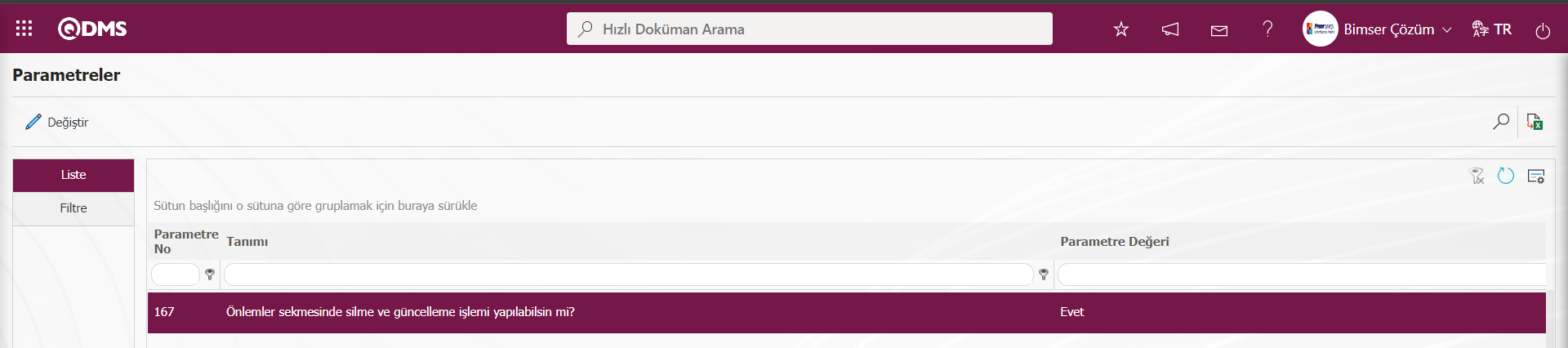
Parametre aktif edildikten sonra bu buton görüntülenir ve seçili önlem bilgisinin silinme işlemi yapılır.
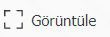 :Listede seçili önlem bilgisi görüntülenir.
:Listede seçili önlem bilgisi görüntülenir.
 :Listede seçili önlem bilgisinin önlem iptal nedeni yazılarak iptal edilir.
:Listede seçili önlem bilgisinin önlem iptal nedeni yazılarak iptal edilir.
Önlemler sekmesinde yeni bir önlem tanımlamak için  butonu tıklanılır.
butonu tıklanılır.
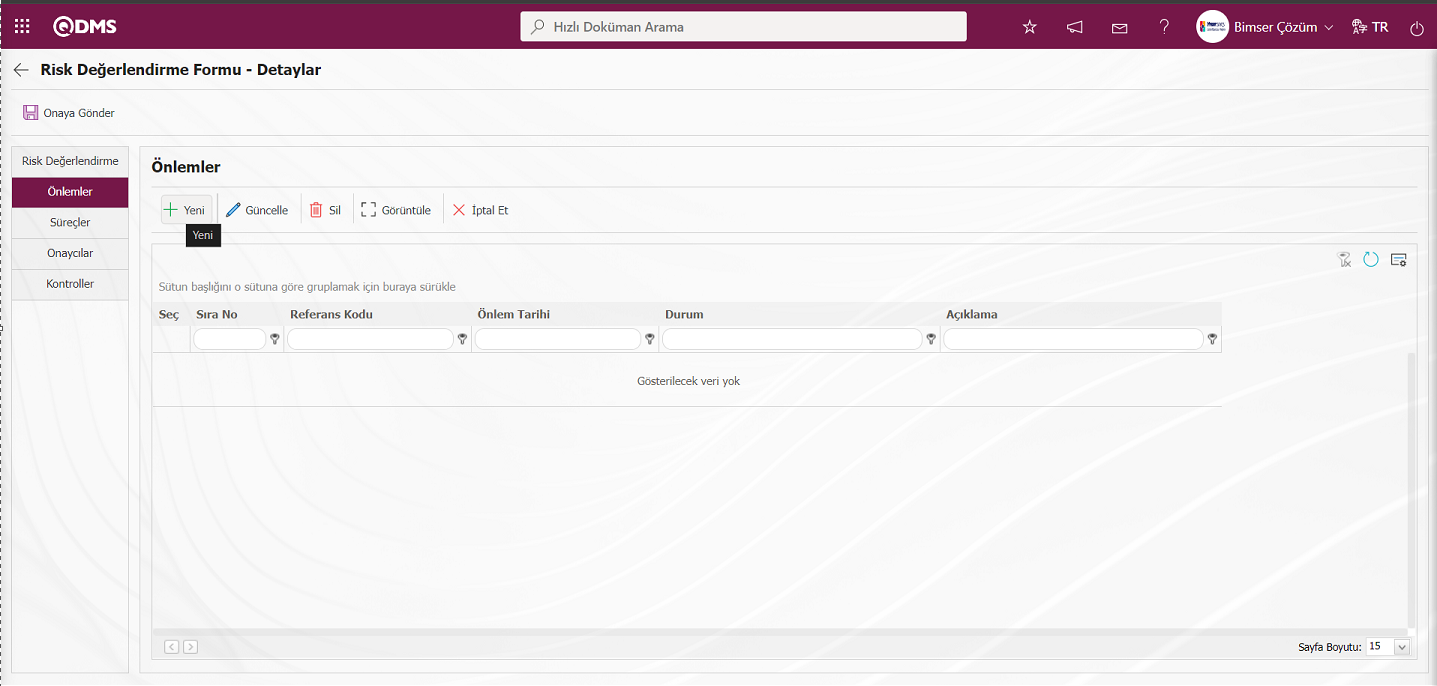 Önlemler ekranı açılır.
Önlemler ekranı açılır.
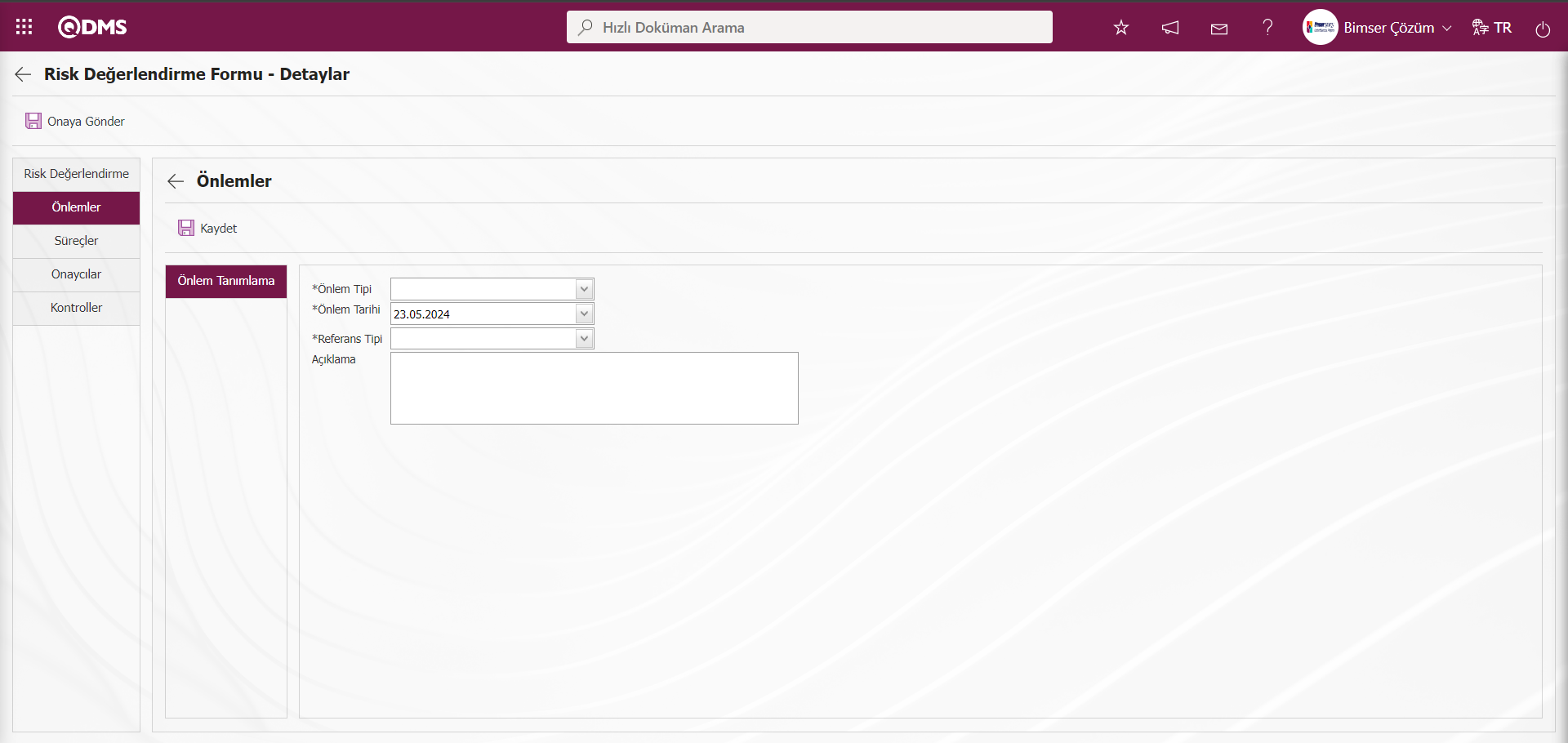
Açılan ekranda ilgili alanlar tanımlanır:
Referans Tipi: Önlemler sekmesinde Önlem olarak Doküman, DÖF ve Aksiyon seçeneklerinde seçim yapıldığı alandır.
Referans tipi Doküman seçildiğinde;
Referans bilgisi doküman seçildiğinde referans bilgisi alanında  butonu tıklanarak açılan sistemde tanımlı Doküman listesinde seçilir. Doküman Yönetimi Modülünde yüklü olan dokümanlar Doküman listesinde görüntülenir.
butonu tıklanarak açılan sistemde tanımlı Doküman listesinde seçilir. Doküman Yönetimi Modülünde yüklü olan dokümanlar Doküman listesinde görüntülenir.
Referans tipi seçeneği DÖF seçildiğinde; DÖF Kaydının mevcut kayıtlı listeden seçilme veya yeni bir DÖF kaydının tanımlama işlem adımının seçeneğinin yer aldığı alan görüntülenir.”Listeden seç” seçeneği seçildiğinde açılan referans tipi alanında sistemde tanımlı DÖF kayıtlarından seçim yapılır.
Listeden Seçme işleminde sistemde tanımlı kapalı DÖF seçilme işlemide yapılır. Bu işlemi yapılması için Bilgi Güvenliği Risk Değerlendirme Modülü parametrelerinde 160 numaralı “Önlemlerde kapalı Döfler seçilebilsin mi?”parametresinin parametre değeri “Evet” seçilerek parametre aktif edilir.
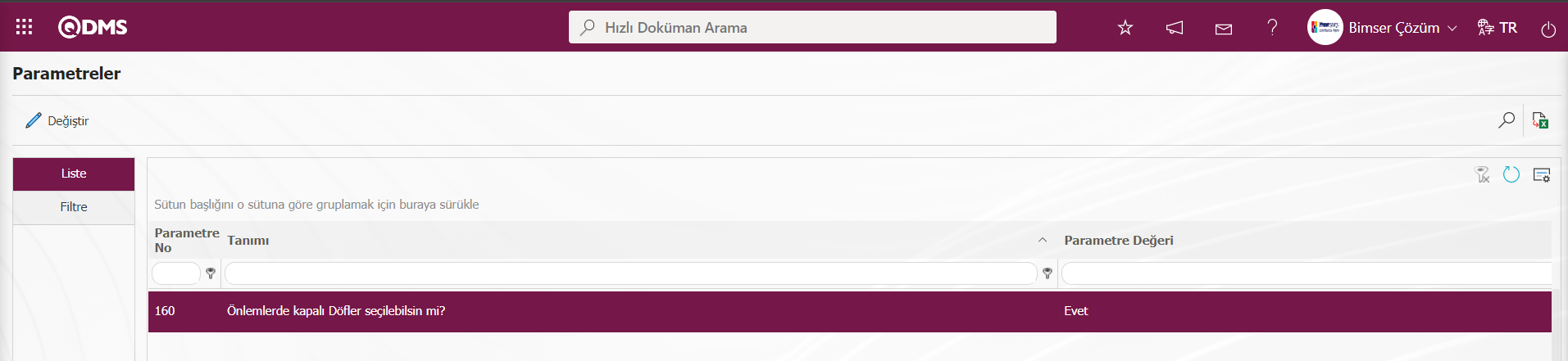
Parametre aktif edildikten sonra “Listeden Seç“ seçeneği seçildiğinde açılan sistemde tanımlı DÖF Listesine kapalı DÖF’lerin listede yer alması sağlanarak seçilme işlemin yapılır.
“Yeni Oluştur” seçeneği seçildiğinde açılan DÖF İşlemleri-Yeni Kayıt ekranında yeni bir DÖF kaydının tanımlama işlemi yapılır. Bilgi Güvenliği Risk Değerlendirme Modülü parametrelerinde 183 numaralı “Önlemlerde Kullanılacak Döf İşlem Kaynağı?” parametresinin parametre değerine DÖF işlem kaynağının kod bilgisi yazılarak tanımlanır.
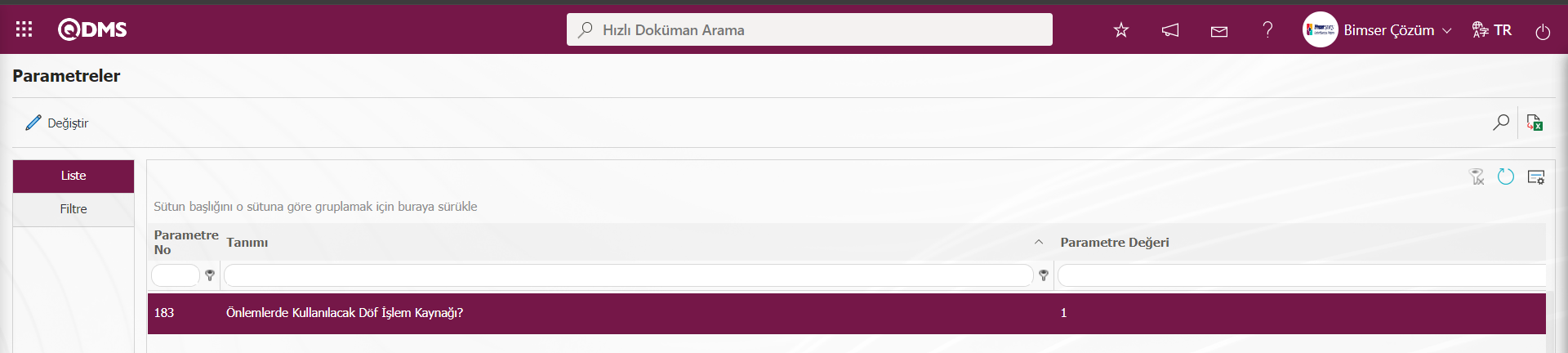
Tanımlanan İşlem Kaynağı kodu bilgisi Sistem Altyapı Tanımları/DÖF/ DÖF İşlem Kaynağı menüsünde alınır. Bilgi Güvenliği Risk Değerlendirme modülünde önlem olarak DÖF alındığında açılan bu DÖF kaydı parametre tanımlı DÖF İşlem kaynağına bağlı olarak açılır.
Referans tipi seçeneği Aksiyon seçildiğinde; Aksiyon kaydının mevcut kayıtlı listeden seçilme veya yeni bir Aksiyon tanımlama işlem adımın seçeneğinde yer aldığı alan görüntülenecektir.”Listeden seç” seçeneği seçilirse sistemde tanımlı mevcut Aksiyonlardan seçim yapılır. Listeden Seçme işleminde sistemde tanımlı kapalı Aksiyonları seçilme işlemide yapılır. Bu işlemi yapılması için Bilgi Güvenliği Risk Değerlendirme Modülü parametrelerinde 161 numaralı “Önlemlerde kapalı Aksiyonlar seçilebilsin mi?” parametresinin parametre değeri “Evet” seçilerek parametre aktif edilir.
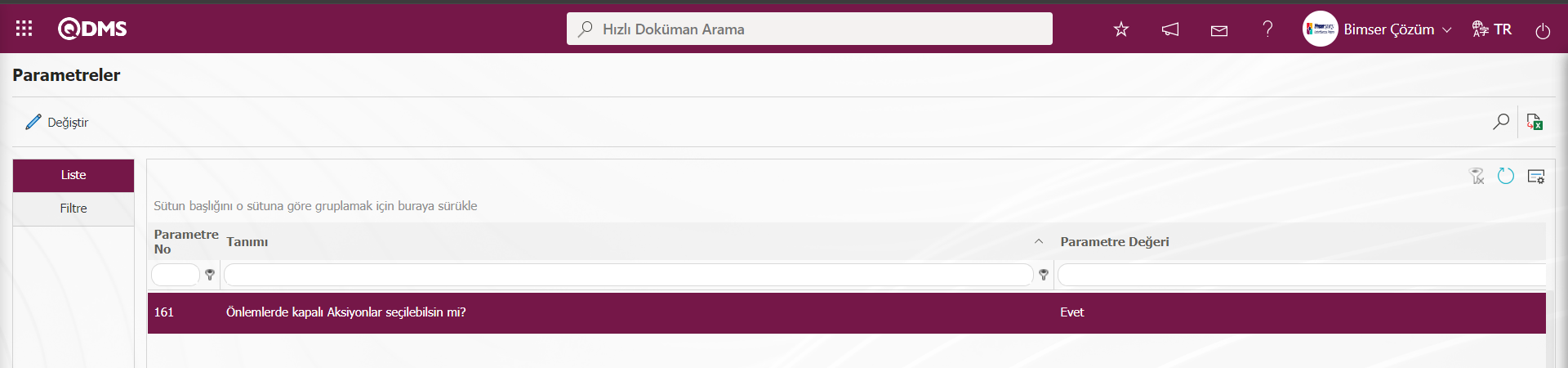
Parametre aktif edildikten sonra “Listeden Seç “ seçeneği seçildiğnde açılan sistemde tanımlı Aksiyon Listesine kapalı aksiyonları listede yer alması sağlanarak seçilme işlemin yapılır.
“Yeni Oluştur” seçeneği seçildiğinde açılan Aksiyon Kalemi Planlama-Yeni Kayıt ekranı açılarak yeni bir Aksiyon Kalemi tanımlama işlemi yapılır. Bilgi Güvenliği Risk Değerlendirme Modülü parametrelerinde 8 numaralı “Aksiyon - Kaynak Kodu” parametresine tanımlanır.
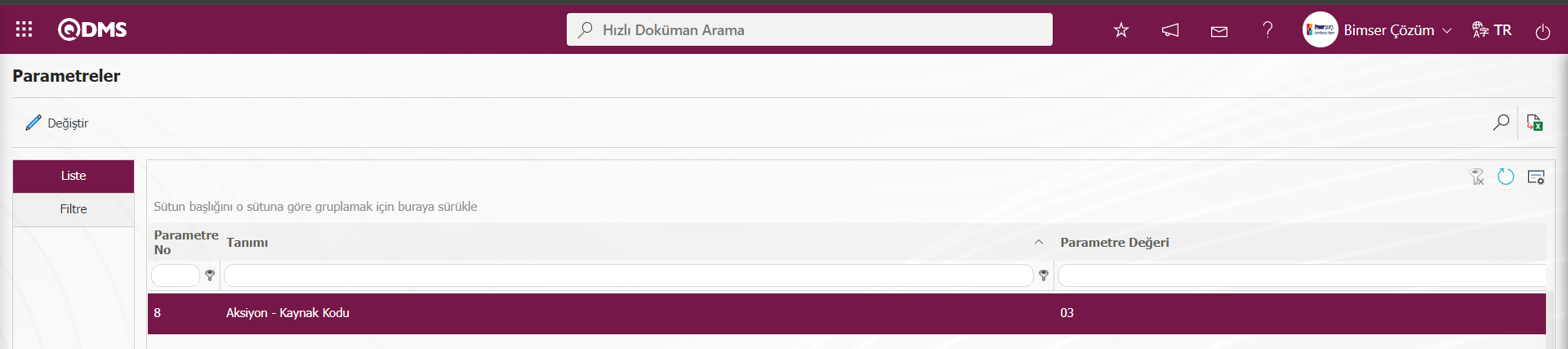
Aksiyon Kaynak kodu bilgisi Sisyem Altyapı Tanımları/Aksiyon/Aksiyon Kaynak Tanımlama ekranında alınır. Bilgi Güvenliği Risk Değerlendirme modülünde önlem olarak Aksiyon alındığında açılan bu aksiyonlar parametre tanımlı aksiyon kaynağına bağlı olarak açılır.
Önlem Tipi: Önlemler sekmesinde Mevcut ve Planlanan seçeneğinde seçim yapıldığı alandır. Mevcut seçiminde önlem olarak sistemde kayıtlı DÖF ve Aksiyonları seçilir. Planlanan seçim işleminde yeni bir önlem olarak DÖF Kaydının açılması yada önlem olarak yeni bir Aksiyon tanımlama işleminin yapılması işlemidir.
Önlem Tarihi: Önlemler sekmesinde tanımlanacak önlemin tarihinin açılan takvim alanında seçimin yapıldığı alandır.
Açıklama: Önlemler sekmesinde tanımlanacak önlemin varsa açıklama bilgisinin yazıldığı alandır.
Örneğin: Önlem türü olarak aksiyon seçilir.
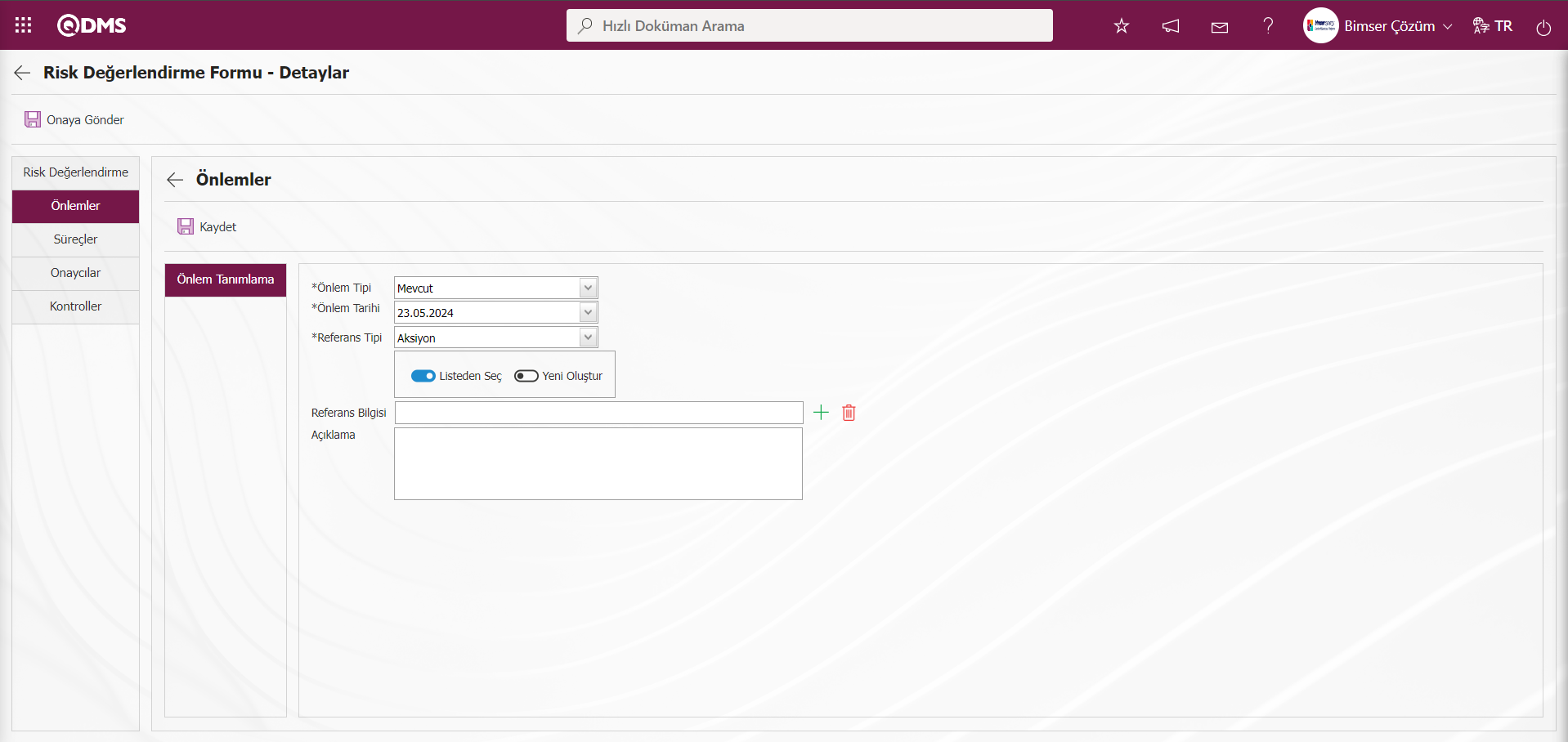
“Listeden Seç” ve “Yeni Oluştur” seçeneklerinden “Yeni Oluştur” seçeneği seçilerek Aksiyon oluşturulursa aşağıdaki şekilde Aksiyon modülü ile bağlantı kurulur. Aksiyon Kalemi Planlama - Yeni Kayıt ekranı açılır.
Aksiyon Bilgileri sekmesi: Aksiyon ile ilgili bilgilerin girildiği sekmedir.Aksiyonlar ilgili bilgiler yazılarak girilir.
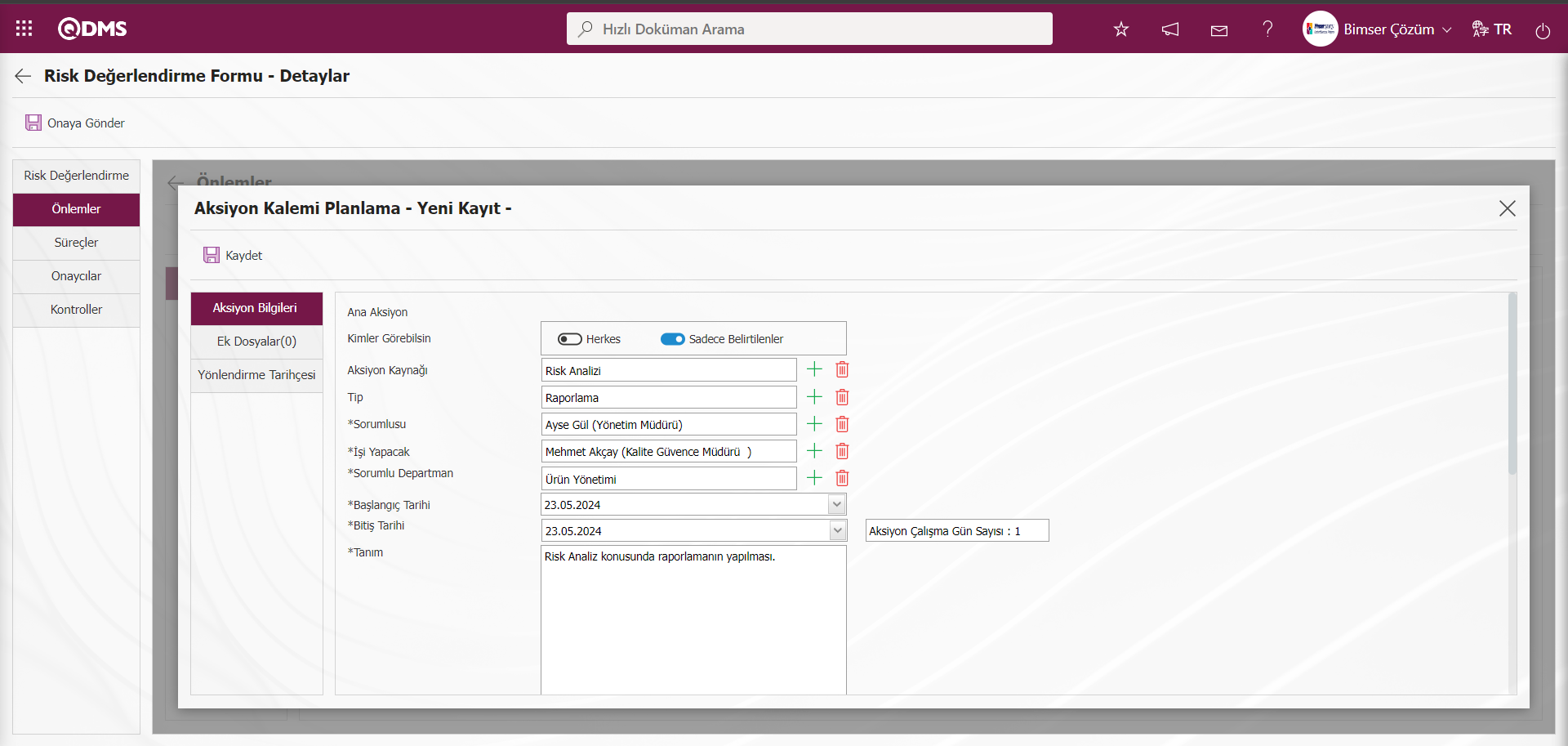
Ek Dosyalar Sekmesi: Aksiyon ile ilgili bir ek dosya varsa sisteme eklendiği sekmedir. İstenirse önlem olarak açılan aksiyonla ilgili ek dosya yükleme işlemi yapılır.
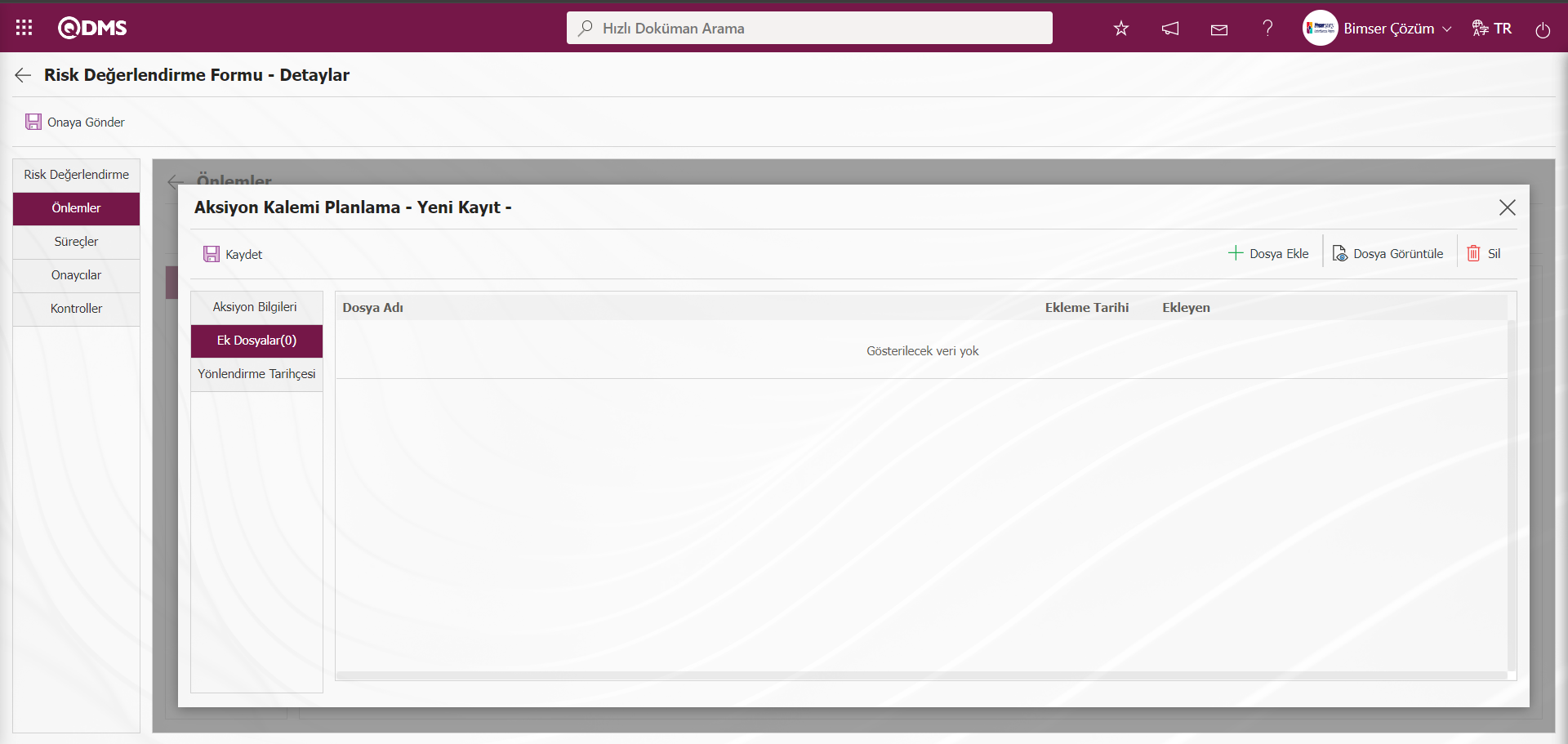
Ekrandaki bulunan butonlar yardımıyla;
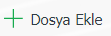 : Ek dosya sisteme yüklenir.
: Ek dosya sisteme yüklenir.
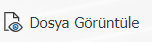 : Yüklenen ek dosya bilgisi görüntülenir.
: Yüklenen ek dosya bilgisi görüntülenir.
 : Yüklenen ek dosya bilgisi silinir.
: Yüklenen ek dosya bilgisi silinir.
Yönlendirme Tarihçesi: Aksiyoun yönlendirme işlemi ilgili yönlendirme tarihçesi bilgisinin verildiği sekmedir.
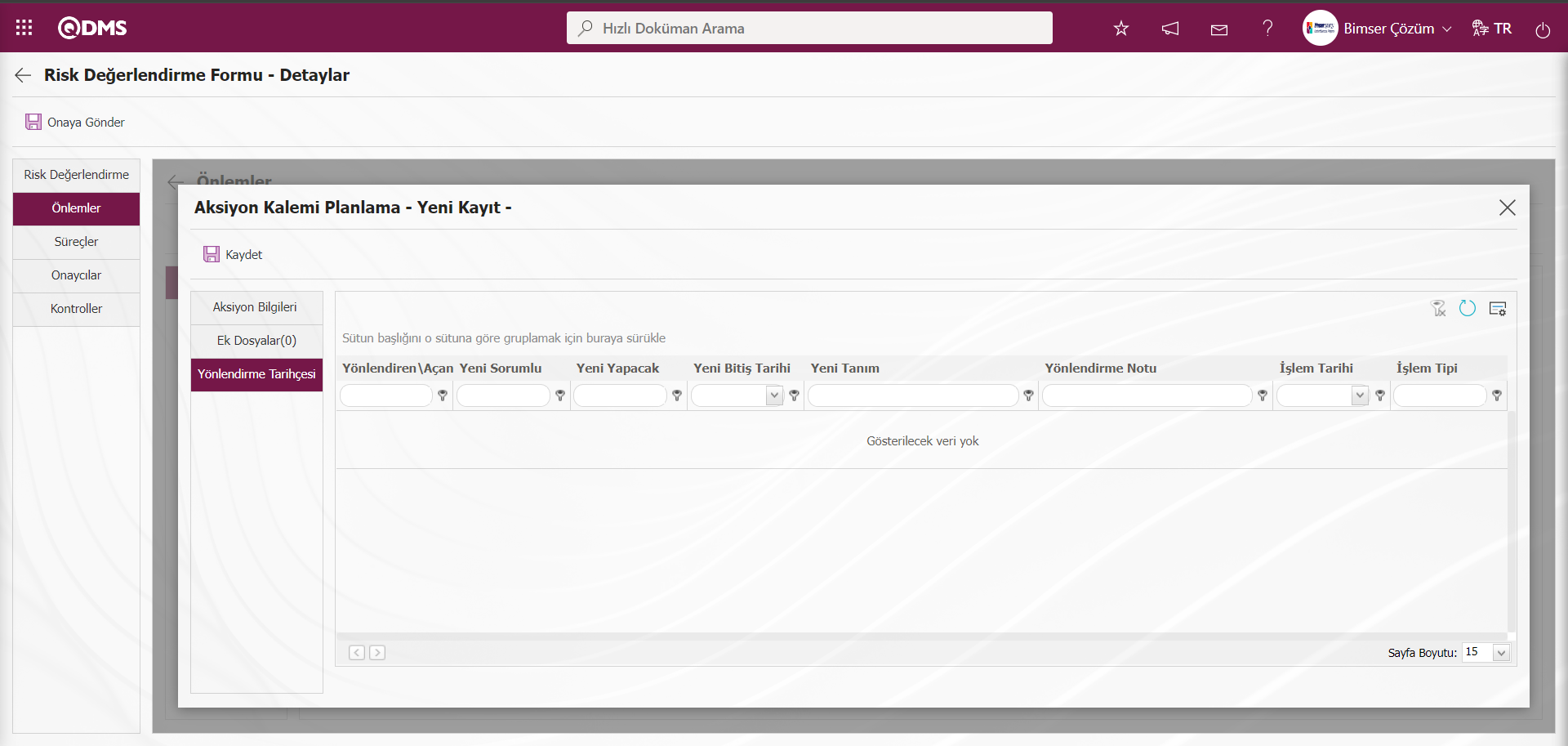
Aksiyon Kalemi Planlama - Yeni Kayıt ekranında gerekli alanlar ilgili bilgiler girildikten sonra ekranın sol üst köşesindeki  butonu tıklanarak Aksiyon Kalemi Planlama kayıt işlemi yapılır.
butonu tıklanarak Aksiyon Kalemi Planlama kayıt işlemi yapılır.
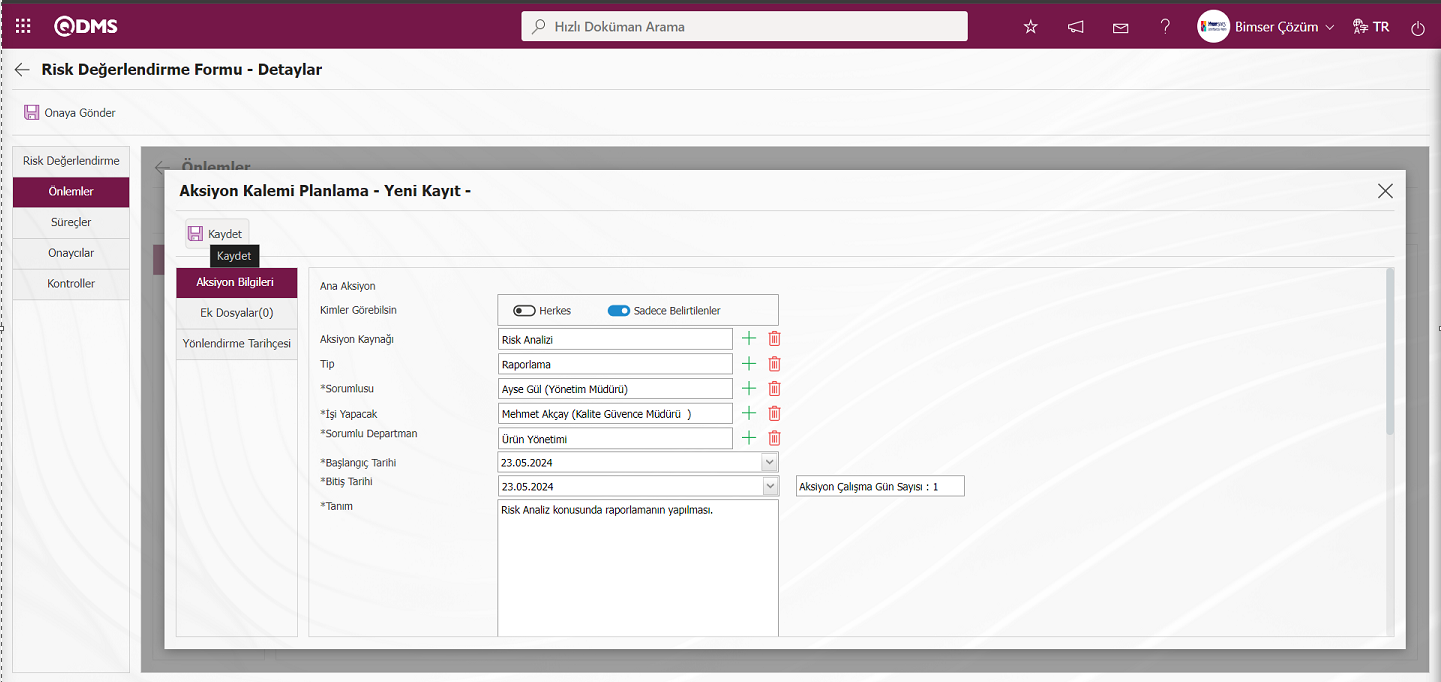
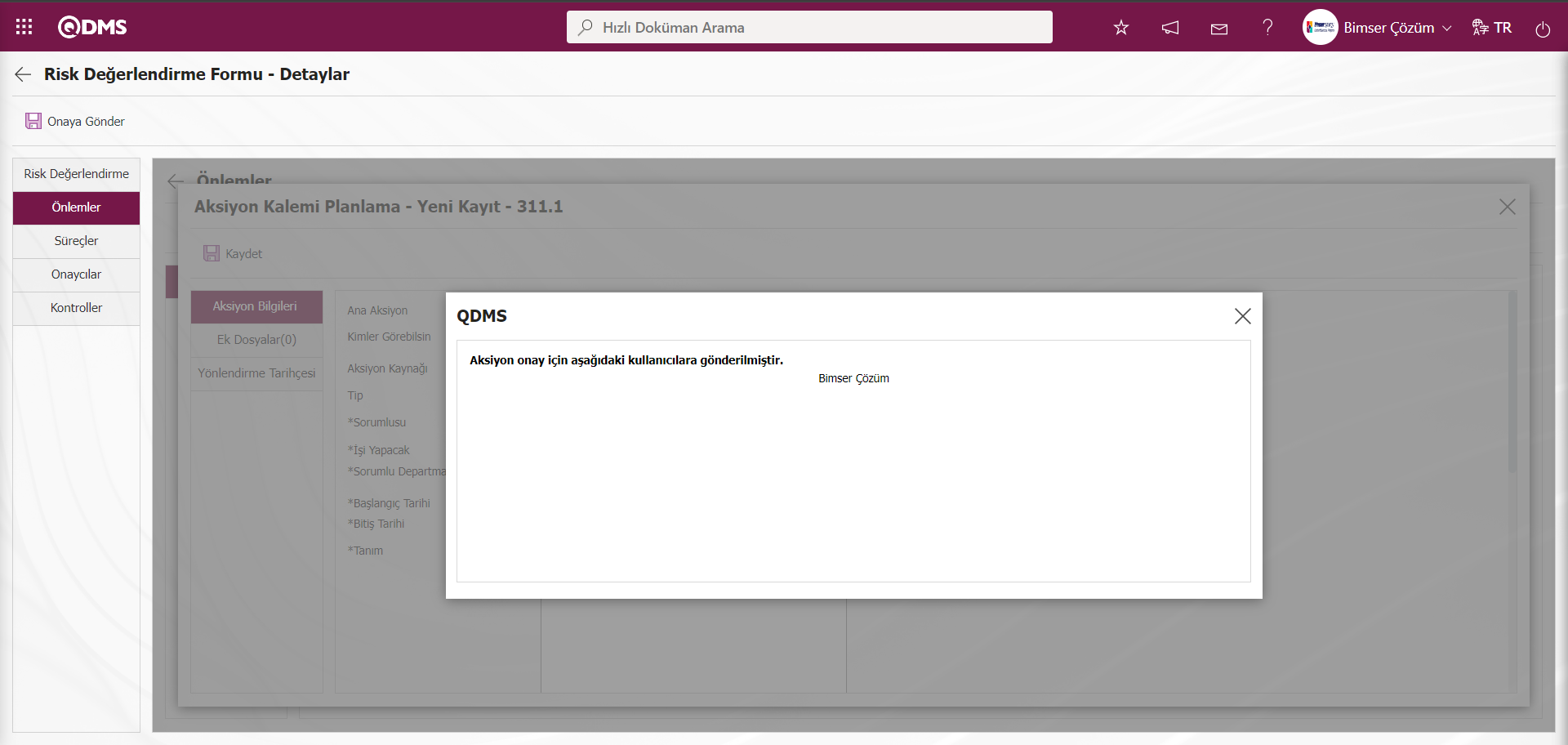
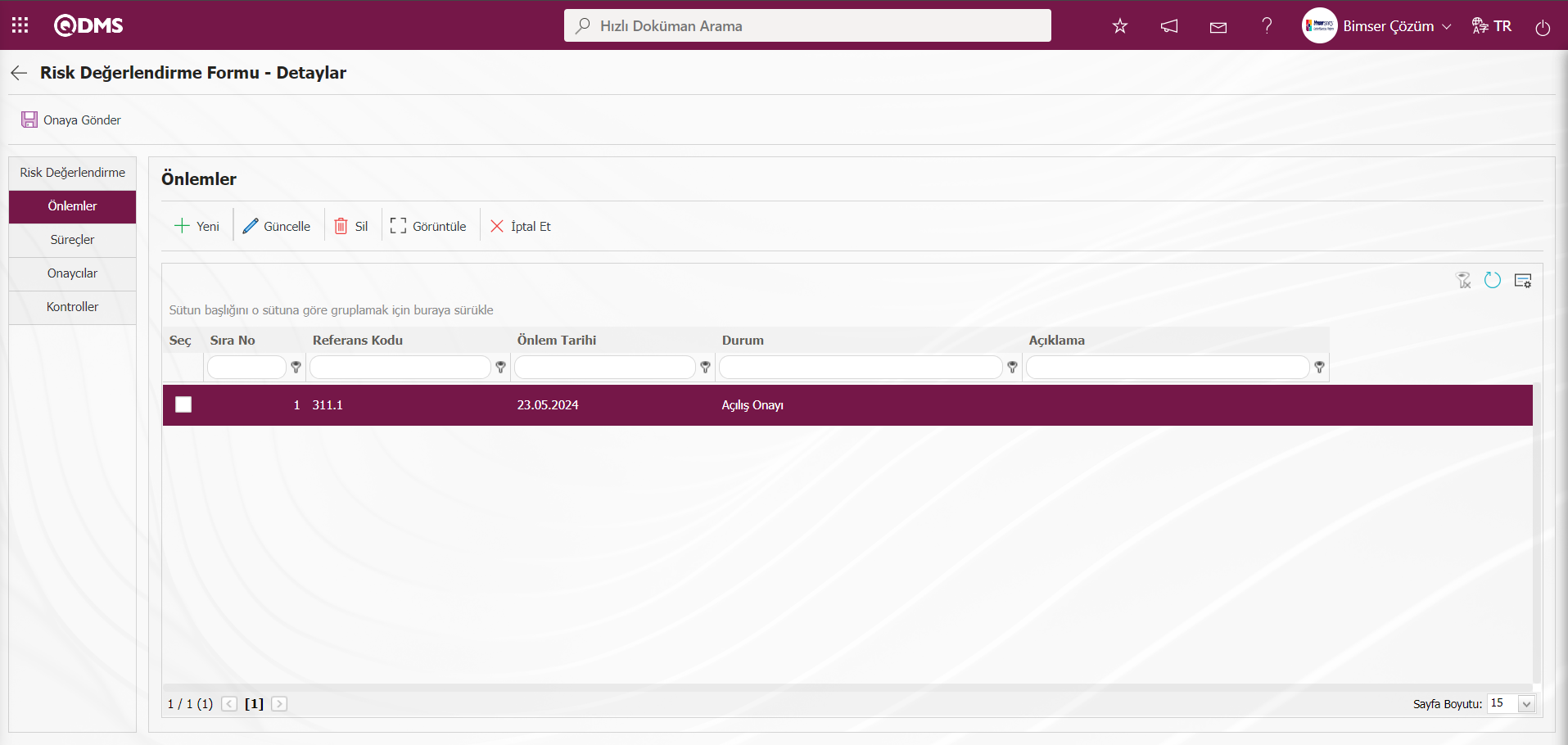
Açılan ekranda referans tipi açılır menüsünden önlemin türü seçilir. (DÖF, aksiyon, doküman, diğer). Daha sonra önlem tipi (mevcut, planlanan) ve önlem tarihi belirlendikten sonra önlemin açıklaması girilir ve  butonu tıklanarak kayıt işlemi gerçekleştirilir.Bu şekilde Referans tipi olarak DÖF ve aksiyon seçilirse, QDMS’teki DÖF ve aksiyon modülleri ile bağlantı kurulacaktır. Mevcut açılmış DÖF ve aksiyonlardan herhangi biri önlemle ilişkilendirilebileceği gibi, bu şekilde yeni kayıtta açılabilmektedir. Referans tipi olarak doküman seçilirse, QDMS’teki doküman ağacından doküman seçilir.
butonu tıklanarak kayıt işlemi gerçekleştirilir.Bu şekilde Referans tipi olarak DÖF ve aksiyon seçilirse, QDMS’teki DÖF ve aksiyon modülleri ile bağlantı kurulacaktır. Mevcut açılmış DÖF ve aksiyonlardan herhangi biri önlemle ilişkilendirilebileceği gibi, bu şekilde yeni kayıtta açılabilmektedir. Referans tipi olarak doküman seçilirse, QDMS’teki doküman ağacından doküman seçilir.
Süreçler sekmesi: Risk Değerlendirme Formu -Detaylar ekranında risk kaydına sistemde tanımlı süreç ekleme işlemi yapılarak risk kaydının süreçler ilişkilendirilmesi işlemi yapılır. Süreçler sekmesi Bilgi Güvenliği Risk Değerlendirme Modülü parametrelerinde 127 numaralı “Süreç Kullanılacak mı?” parametresinin parametre değeri “Evet” seçilerek parametre aktif edilir.
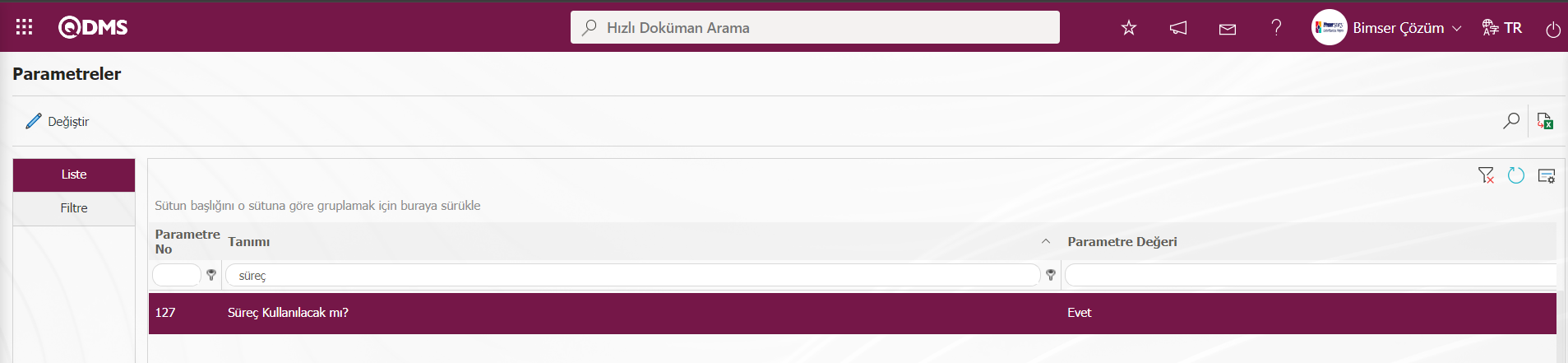
Parametre aktif edildikten sonra Risk Değerlendirme Formu-Detaylar ekranında Süreçler sekmesi görüntülenir ve risk kaydı Ensemble programında tanımlı süreçler ile ilişkilendirilmesi işlemi yapılır. Bilgi Güvenliği Risk Değerlendirme parametrelerinde 218 numaralı “Süreçler sekmesinin aktif olacağı statü kodları(Virgül ile yazınız)” parametresine tanımlı statülere göre süreç sekmesinin görüntüleme işlemi yapılır.Statü kodları bilgisi Fonksiyon Dizanyer menüsünde alınır.
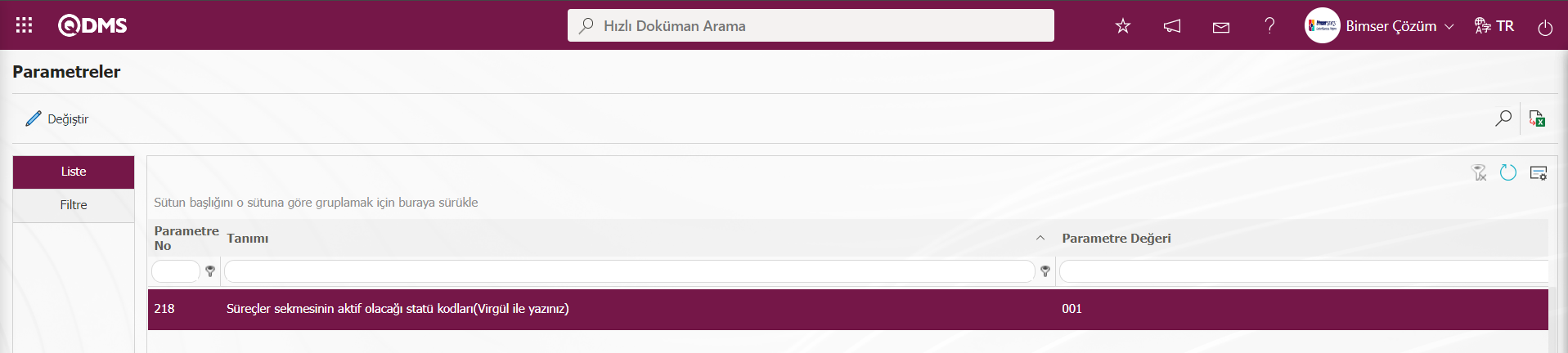
Süreçler sekmesinde Risk kaydının bir süreç ile ilişkilendirilme işleminin zorunluluğunun getirilmesi için Bilgi Güvenliği Risk Değerlendirme parametrelerinde 131 numaralı” Süreç zorunlu olsun” parametresi aktif edilir.
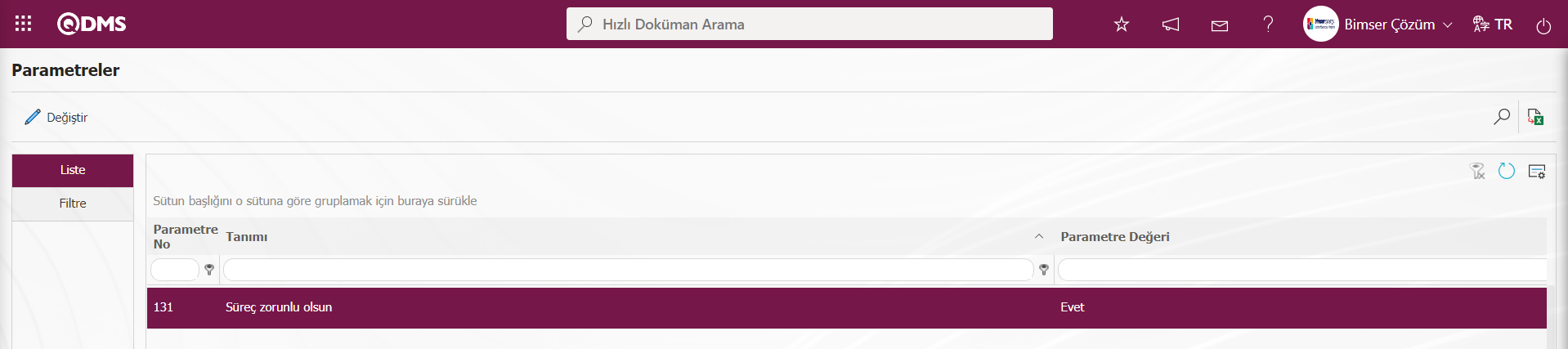
Parametre aktif edildiğine Süreçler sekmesinde süreç ekleme işlemi yapılmadığında Risk kaydının kayıt işlemi yapılmaz ve kayıt işleminde süreç ekleme işleminin yapılması ile ilgili uyarı mesajı verir.
Risk Değerlendirme Formu-Detaylar ekranında Süreçler sekmesi tıklanılır.
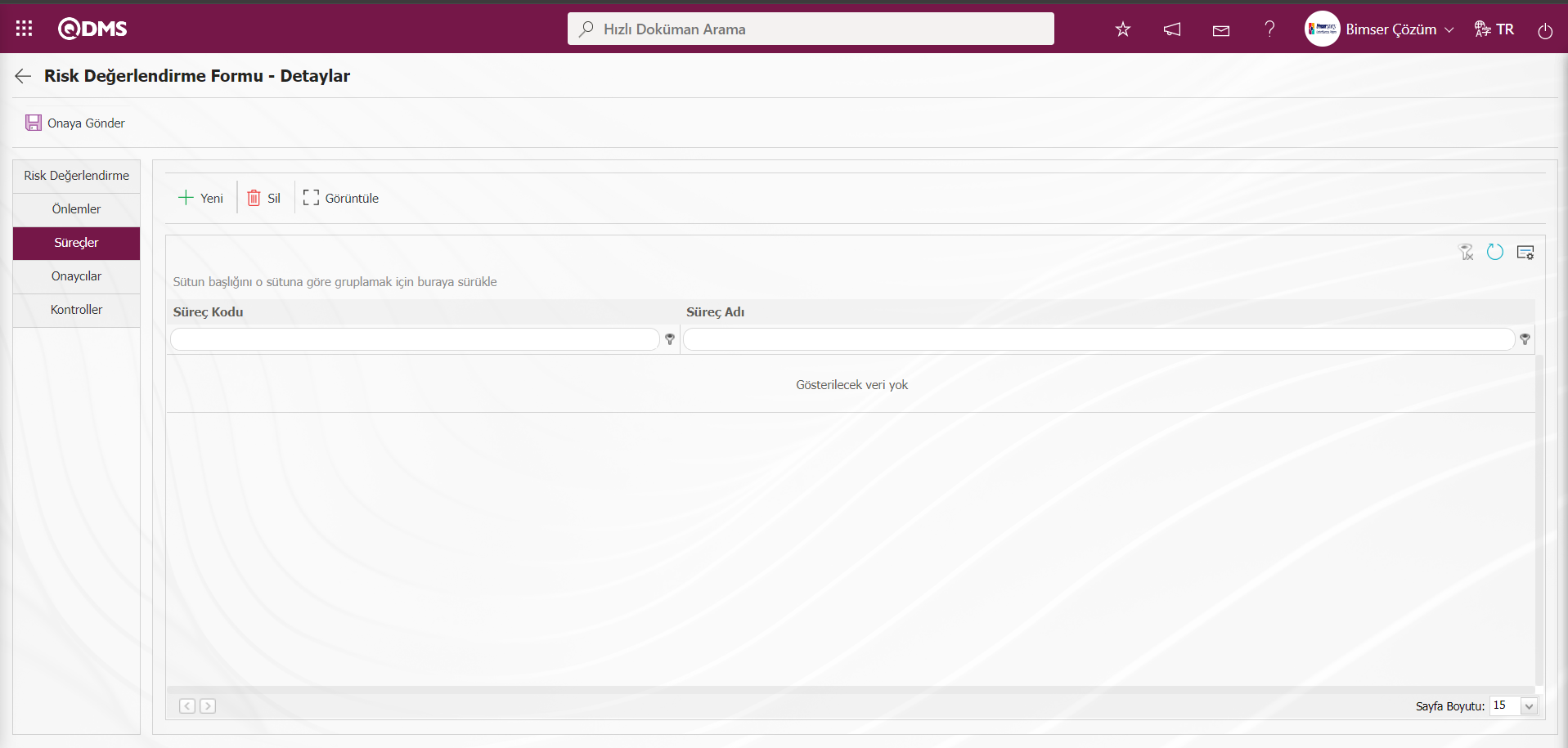
Ekrandaki bulunan butonlar yardımıyla;
 :Süreç listesinde süreç ekleme işlemi yapılır.
:Süreç listesinde süreç ekleme işlemi yapılır.
 :Listede seçili süreç bilgisi silinir.
:Listede seçili süreç bilgisi silinir.
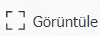 :Listede seçili süreç görüntülenir.
:Listede seçili süreç görüntülenir.
Süreçler sekmesinde yeni bir süreç ekleme işlemi için  butonu tıklanılır.
butonu tıklanılır.
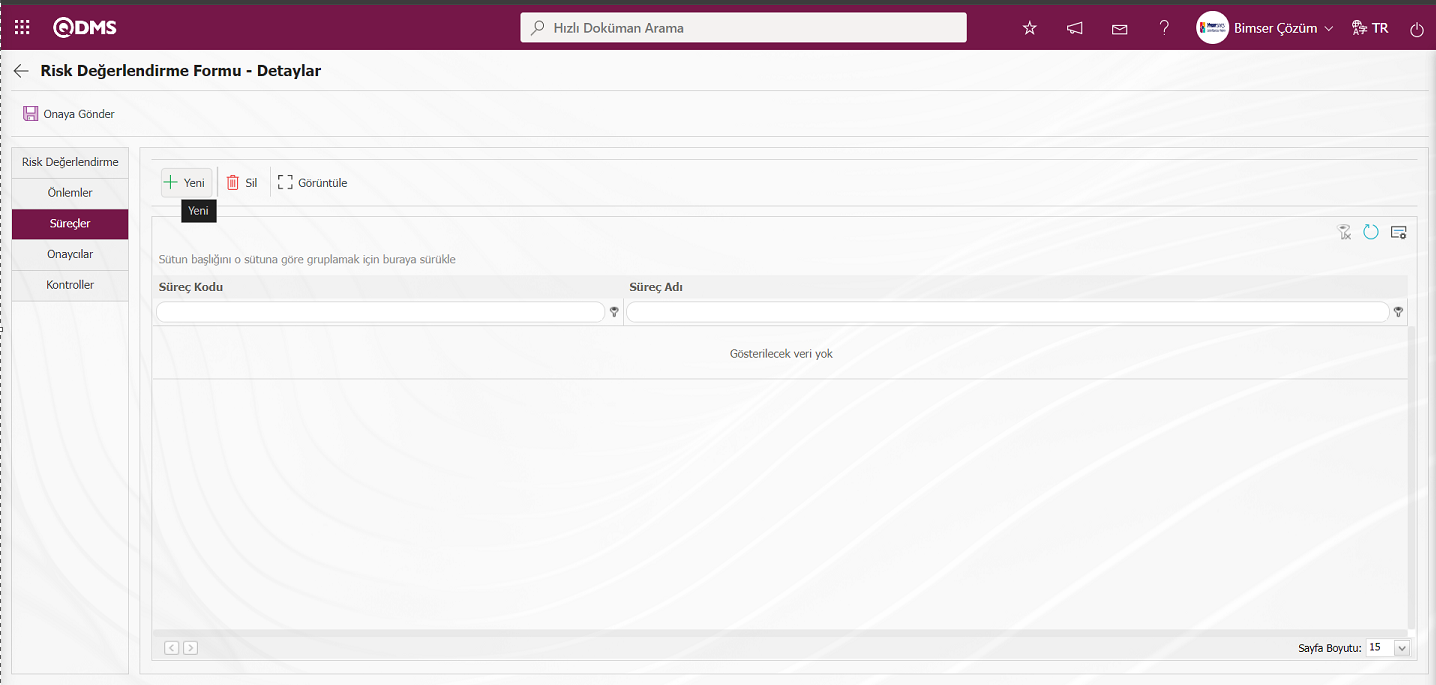
Açılan Süreç listesinde süreç seçilerek  butonu tıklanılır.
butonu tıklanılır.
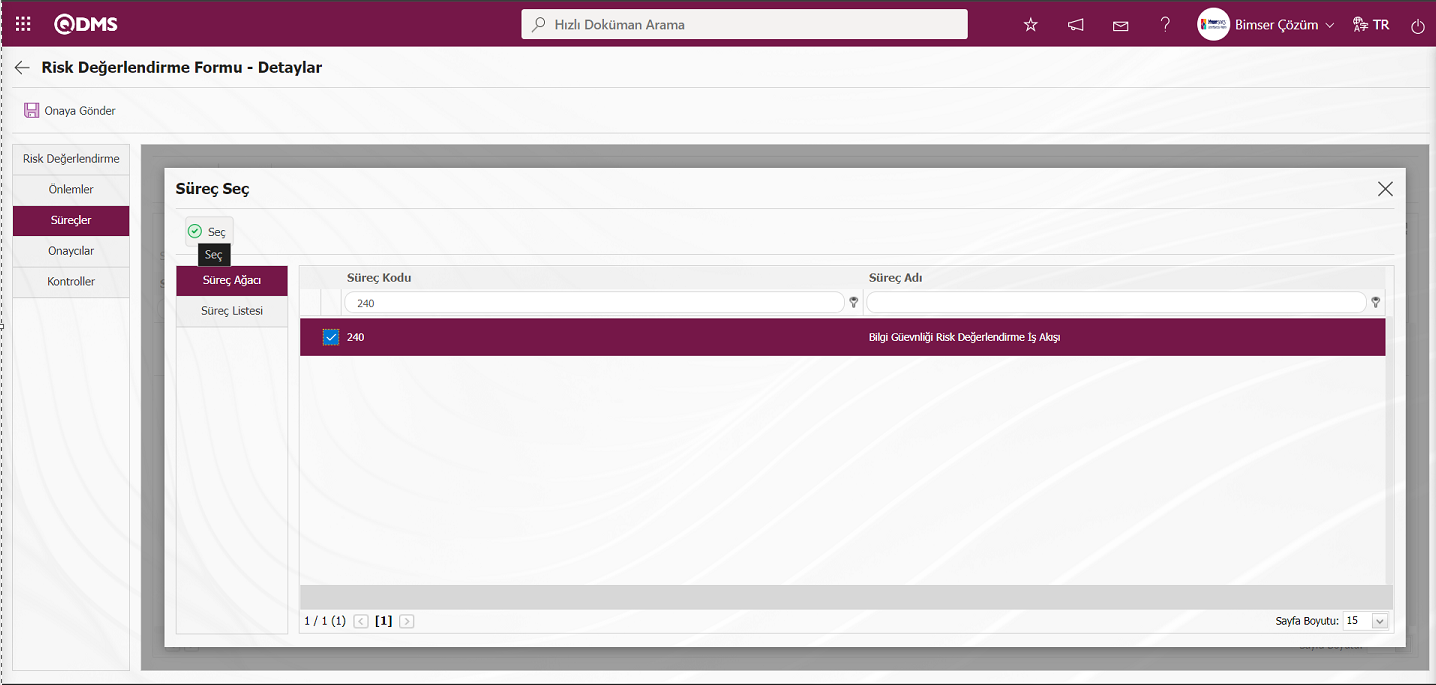
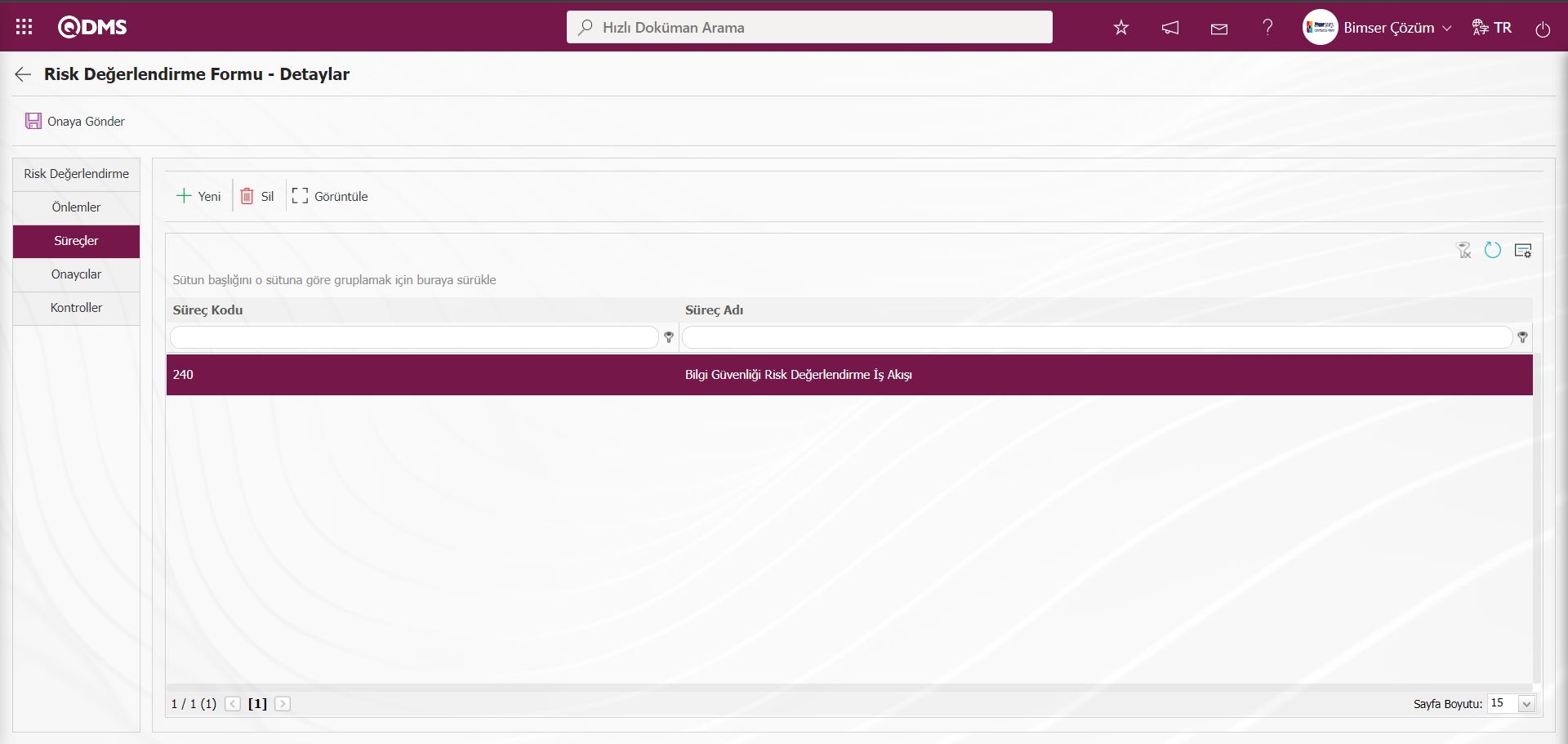
Süreçler sekmesinde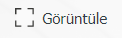 butonu tıklanılır.
butonu tıklanılır.
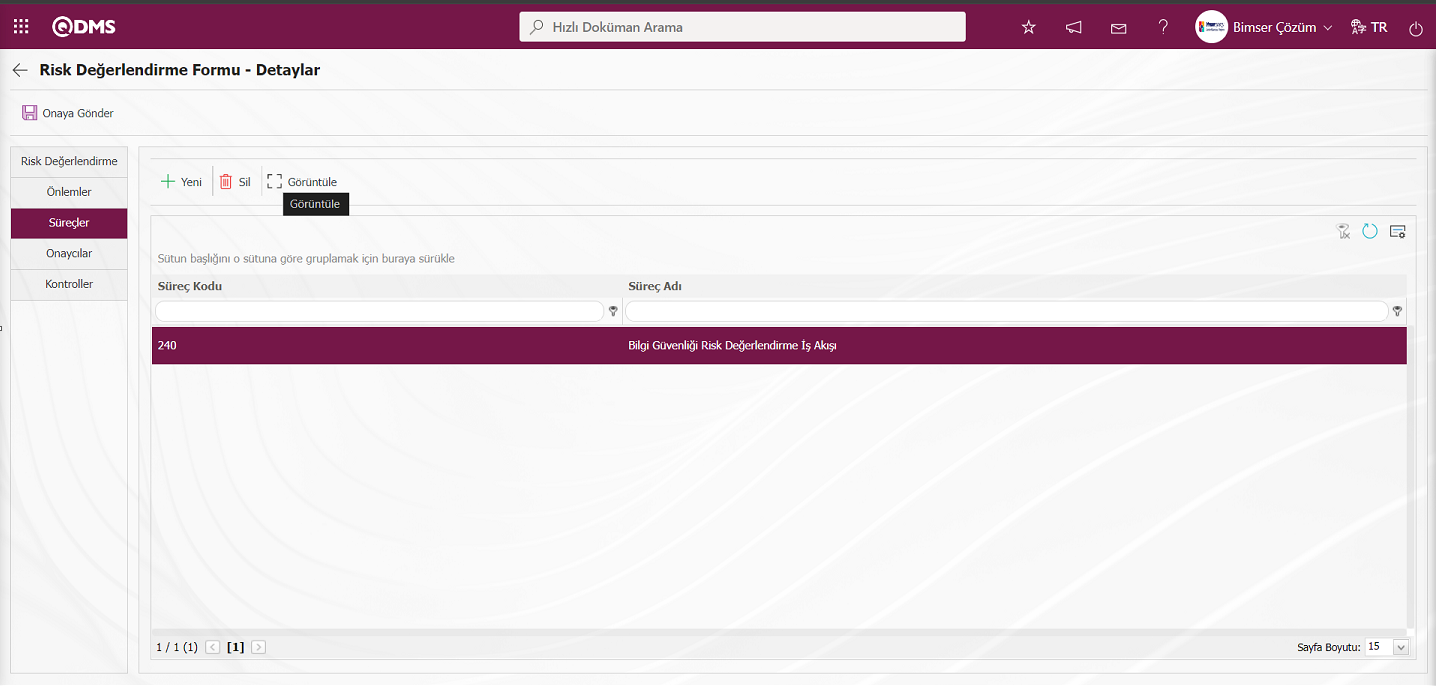
Risk kaydı ile ilişkilendirilen süreçin Ensemble programı açılarak görüntüleme işlemi yapılır.
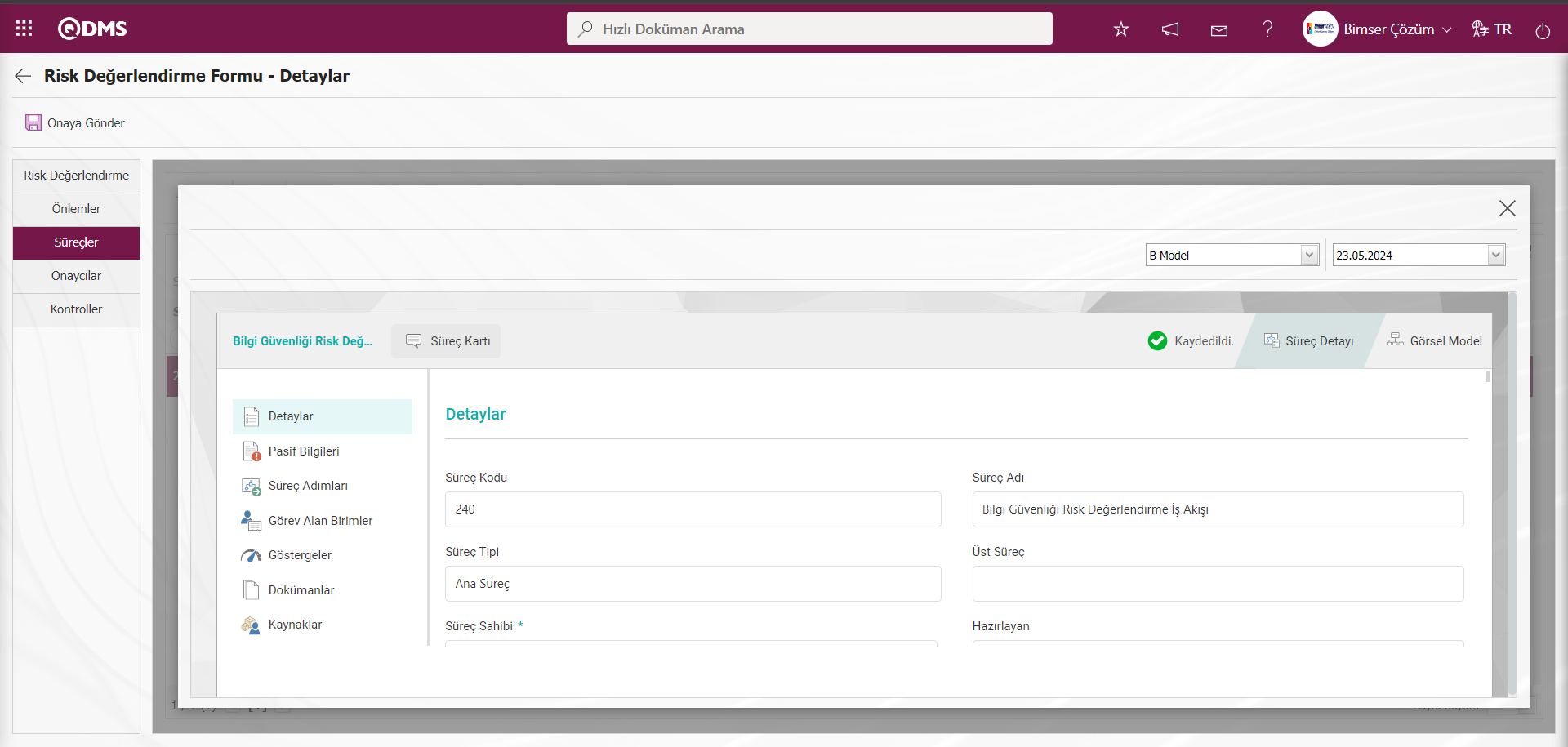
Açılan Ensemble programında 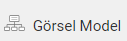 butonu tıklanarak süreçin görsel modelin görüntüleme işlemi yapılır.
butonu tıklanarak süreçin görsel modelin görüntüleme işlemi yapılır.
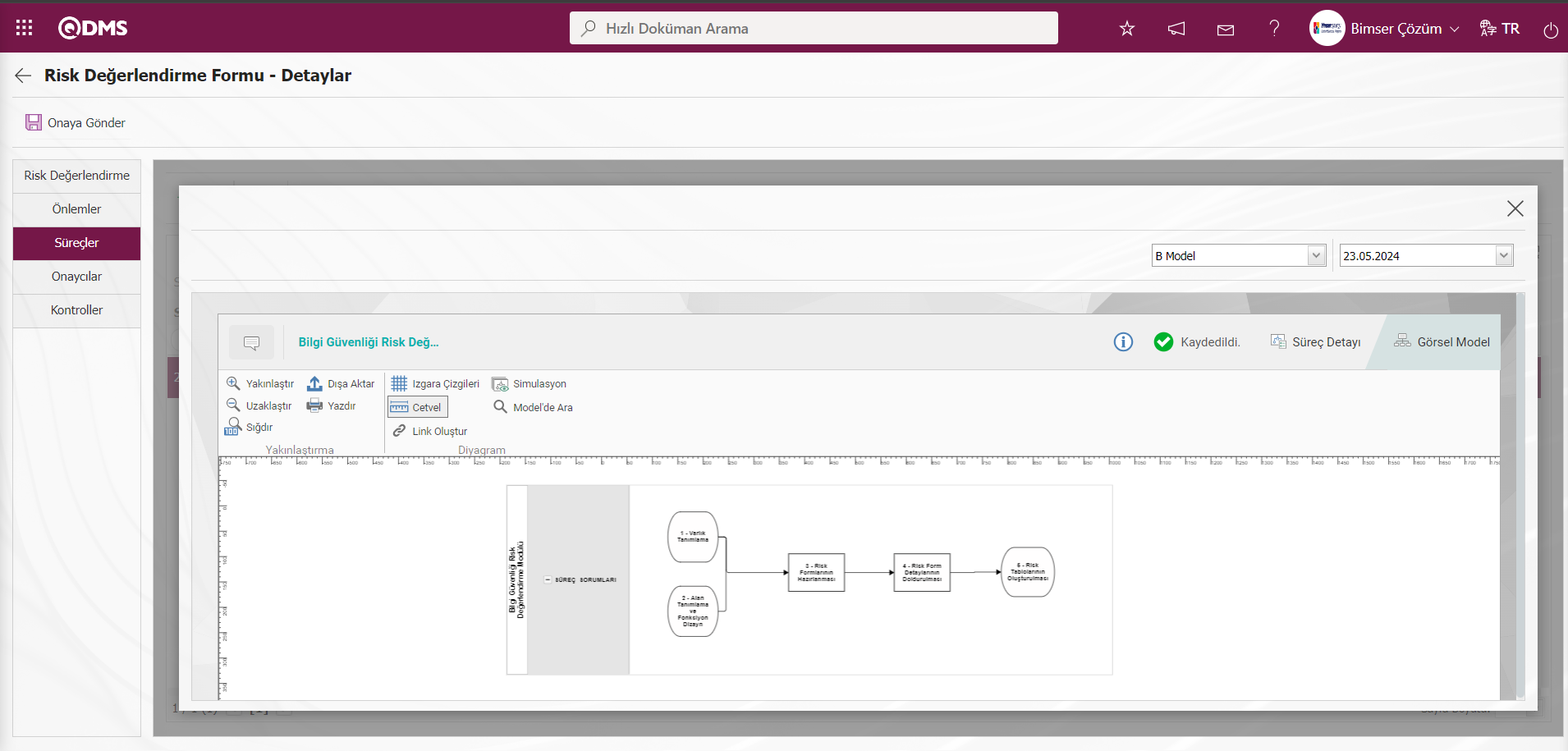
Onaycılar Sekmesi: Risk kaydının onay geçmişi bilgilerinin yer aldığı sekmedir. Bu sekmede risk kaydının onaycıları, onay durumu ve açıklama gibi onay bilgilerine ulaşılır.Risk Değerlendirme Formu-Detaylar ekranında Onaycılar sekmesi tıklanarak risk kaydını onay bilgileri görüntülenir.
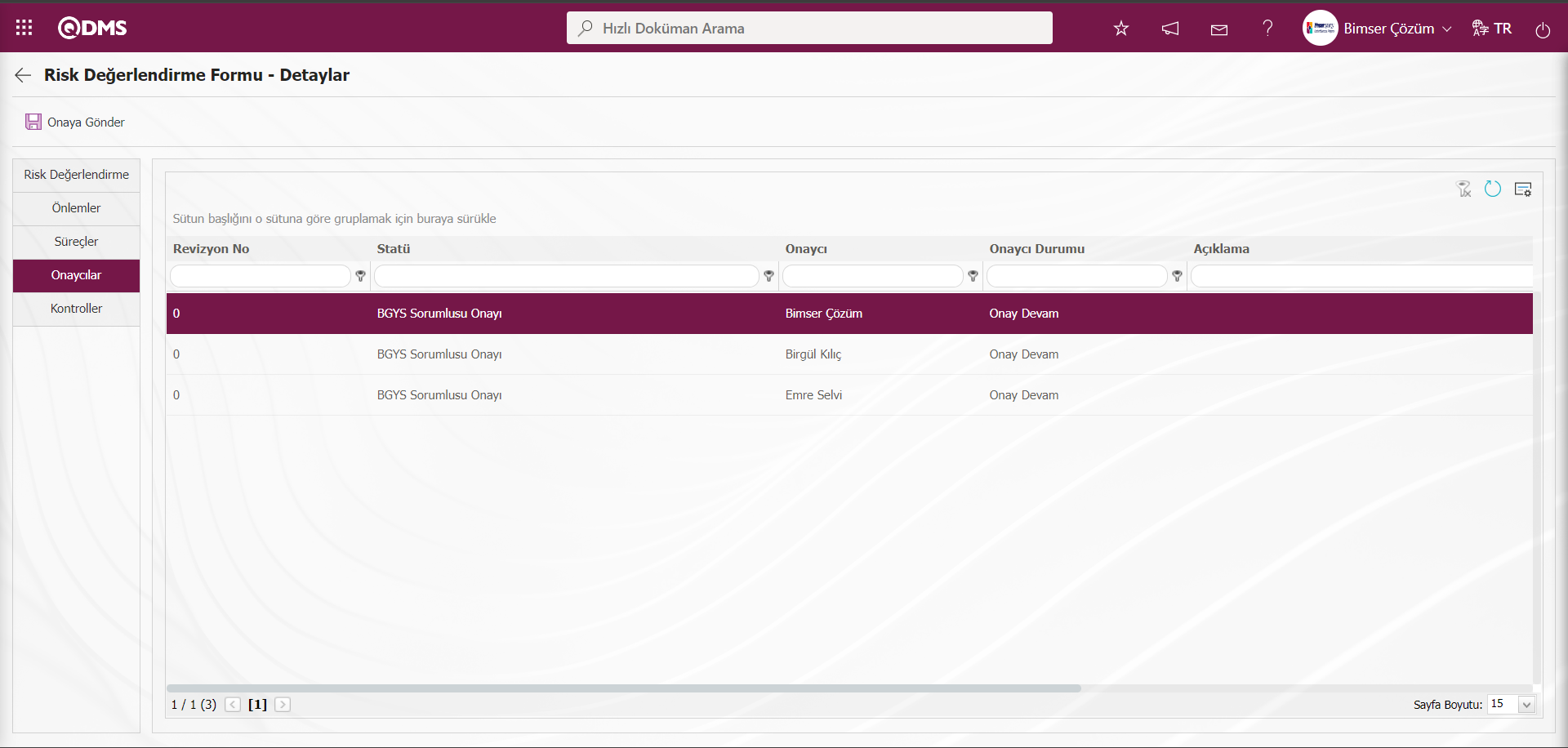
Kontroller sekmesi: Sistem Altyapı Tanımları/Bilgi Güvenliği Risk Değerlendirme/Kontroller/Kontrol Tanımlama menüsünde tanımlı olan Kontroller bu sekmede risk değerlendirme form detayı ile ilişkilendirilir.Kontrolller sekmesi Bilgi Güvenliği Risk Değerlendirme Modülü parametrelerinde 95 numaralı “Kontroller sekmesi kullanılsın mı?” parametresinin parametre değeri “Evet” seçilerek parametre aktif edilir.
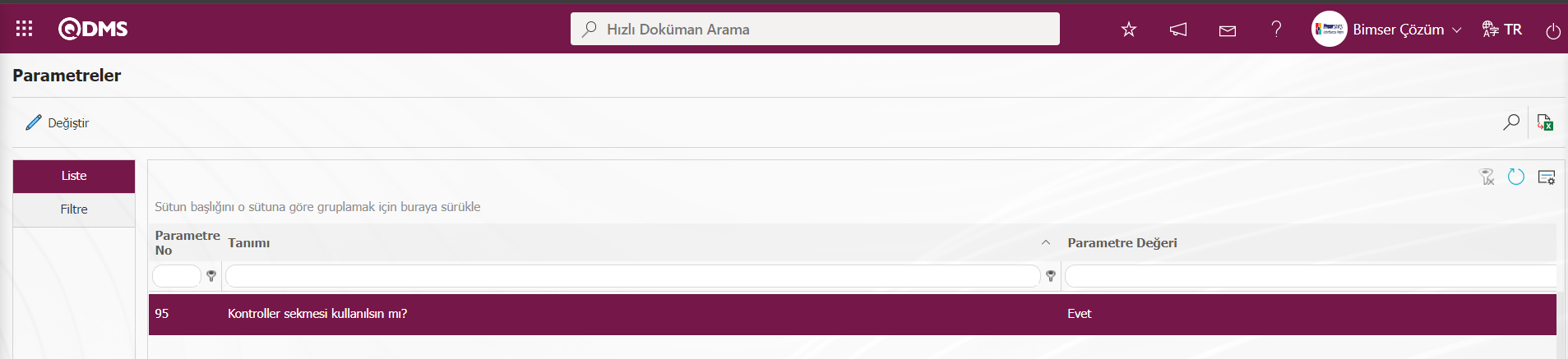
Parametre aktif edildiğinde Risk Değerlendirme Form-Detaylar ekranında Kontroller sekmesi görüntülenir ve risk kaydı ile kontrollerin ilişkilendirilmesi işlemi yapılır.Bilgi Güvenliği Risk Değerlendirme parametrelerinde 104 numaralı “Kontroller sekmesinin aktif olacağı statü kodları(Virgül ile yazınız)” parametresine tanımlı statülere göre kontroller sekmesinin görüntüleme işlemi yapılır.Statü kodları bilgisi Fonksiyon Dizanyer menüsünde alınır.
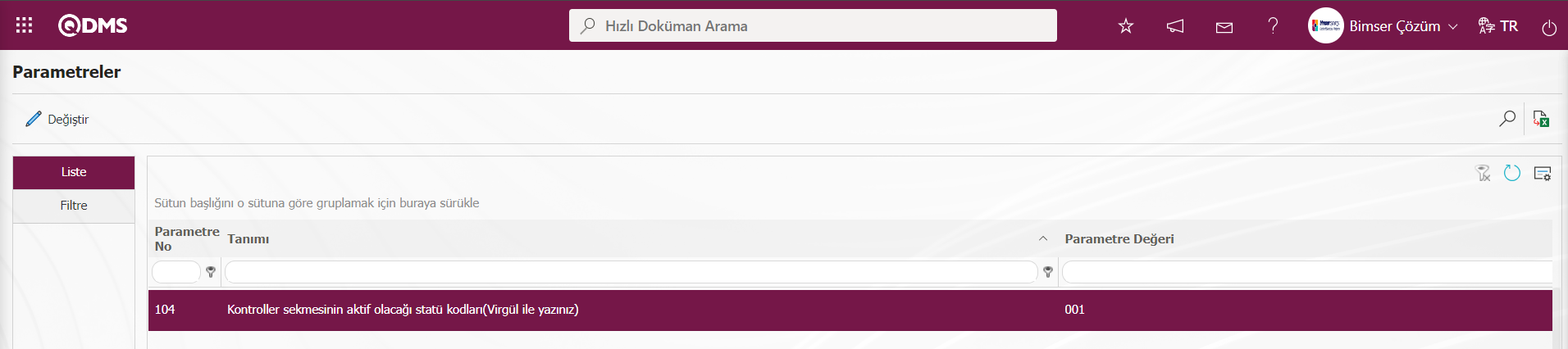
Kontroller sekmesinde Risk kaydının bir kontrolle ile ilişkilendirilme işleminin zorunluluğunun getirilmesi için Bilgi Güvenliği Risk Değerlendirme parametrelerinde 229 numaralı” Kontrol seçimi zorunlu olsun mu?” parametresi aktif edilir.
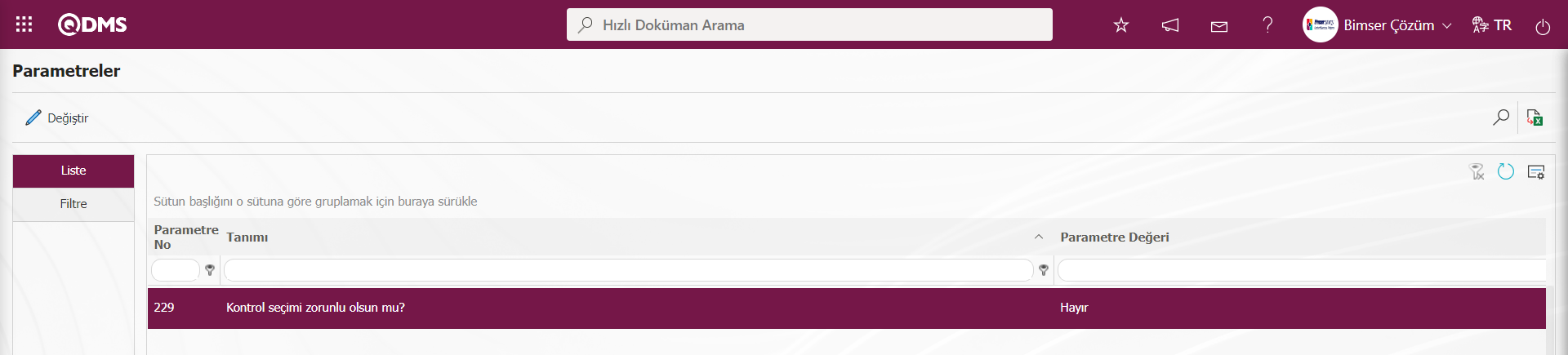
Parametre aktif edildiğine Kontroller sekmesinde kontrol ekleme işlemi yapılmadığında Risk kayıdının kayıt işlemi yapılmaz ve kayıt işleminde kontrol ekleme işleminin yapılması ile ilgili uyarı mesajı verir.Risk Değerlendirme Formu-Detaylar ekranında Kontroller sekmesi tıklanılır.
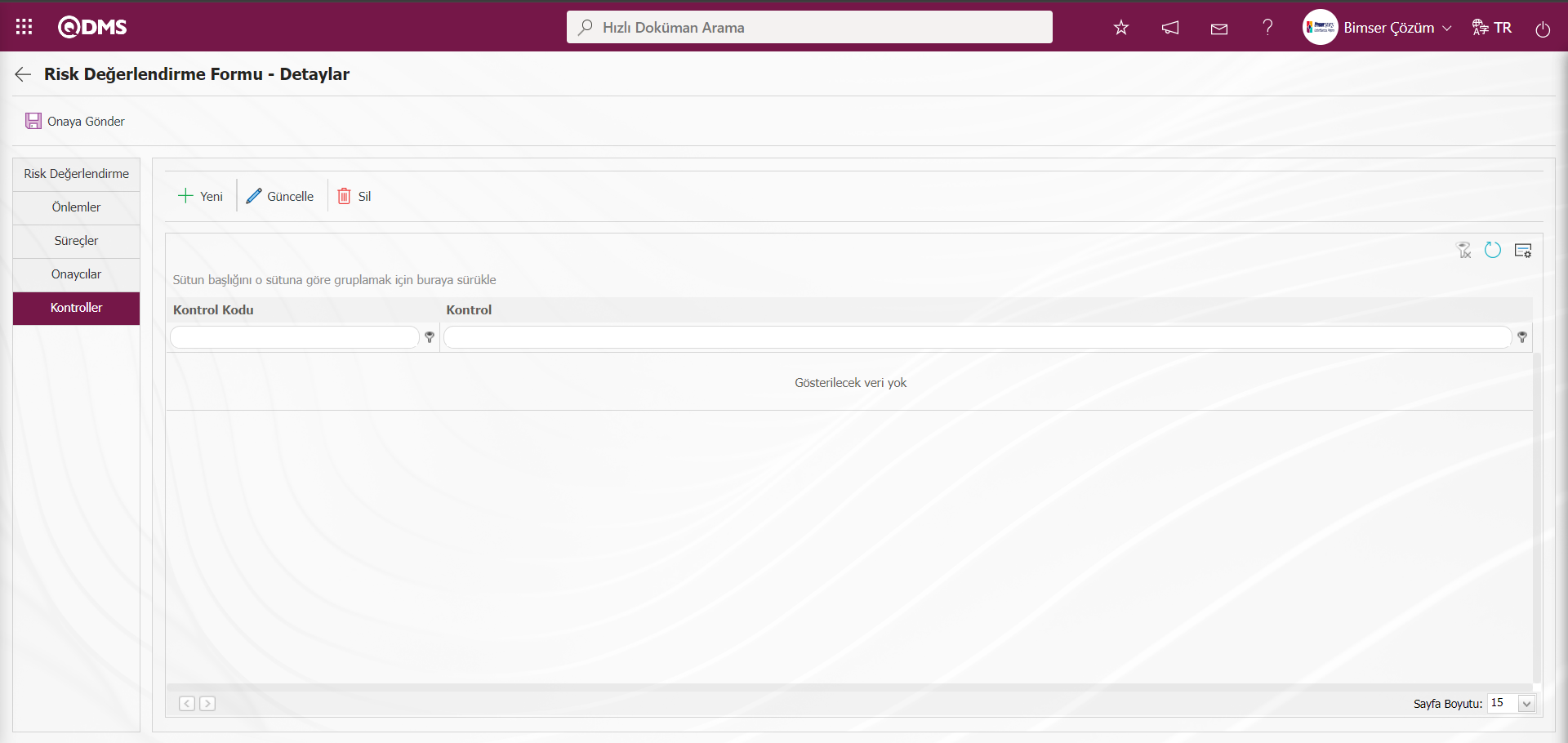
Ekrandaki bulunan butonlar yardımıyla;
 :Yeni bir kontrol ekleme işlemi yapılır.
:Yeni bir kontrol ekleme işlemi yapılır.
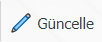 :Listede seçili kontrol bilgisi üzerinde düzenleme ve güncelleme işlemi yapılır.
:Listede seçili kontrol bilgisi üzerinde düzenleme ve güncelleme işlemi yapılır.
 : Listede seçili kontrol bilgisi silinir.
: Listede seçili kontrol bilgisi silinir.
Kontroller sekmesinde yeni bir kontrol ekleme işlemi için  butonu tıklanılır.
butonu tıklanılır.
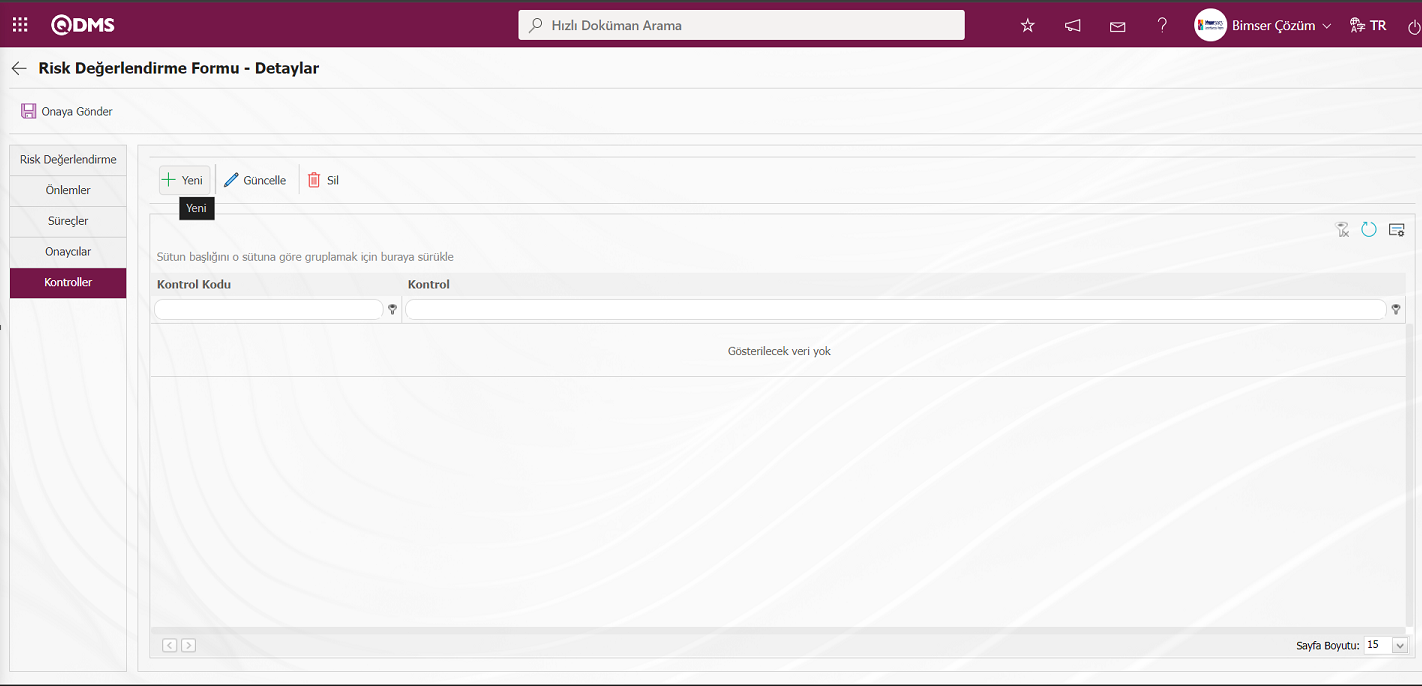 Kontroller ekranı açılır.
Kontroller ekranı açılır.
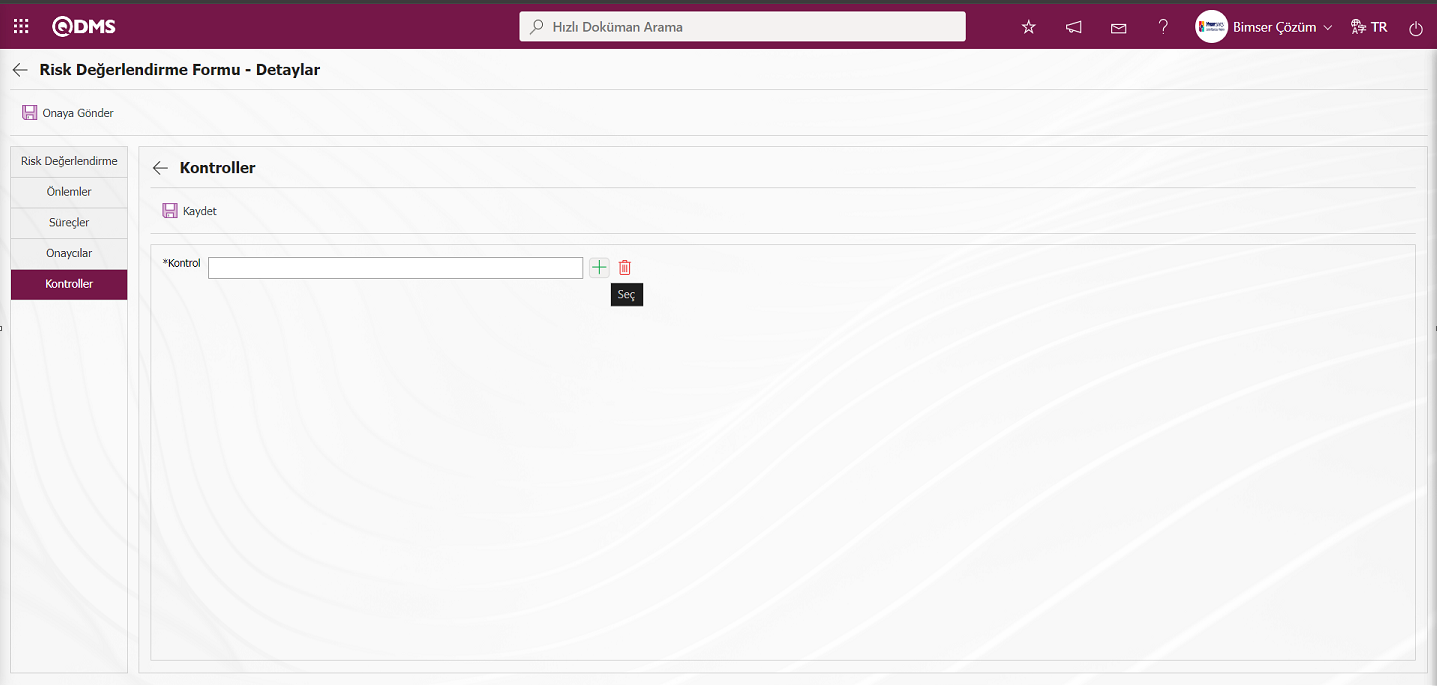
Kontroller ekranında Kontrol alanında  butonu tıklanılır.
butonu tıklanılır.
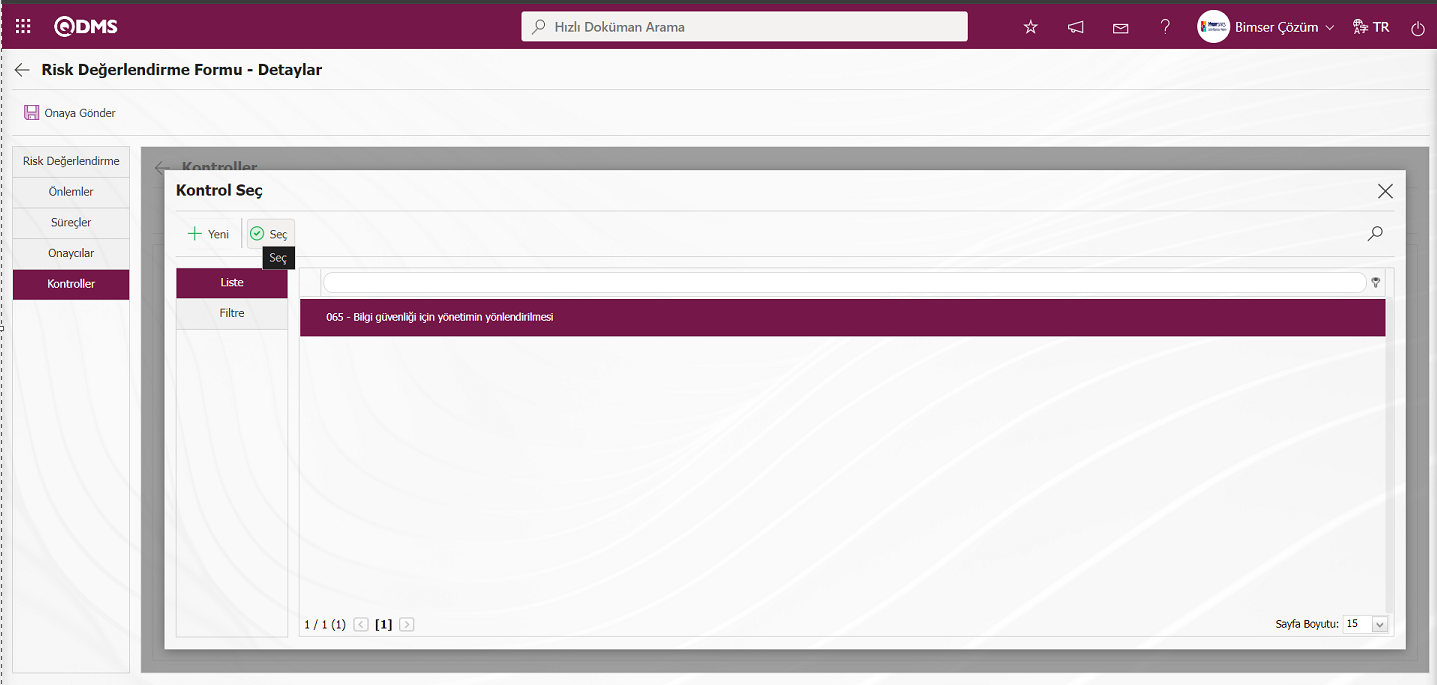
Kontrol listesine kontrol seçilerek  butonu tıklanarak kontrol ekleme işlemi yapılır.
butonu tıklanarak kontrol ekleme işlemi yapılır.
Açılan ekranda istenirse  butonu tıklanarak yeni bir kontrol tanımlama işlemi yapılarak kontrol listesine ekleme işlemi yapılır.
butonu tıklanarak yeni bir kontrol tanımlama işlemi yapılarak kontrol listesine ekleme işlemi yapılır.
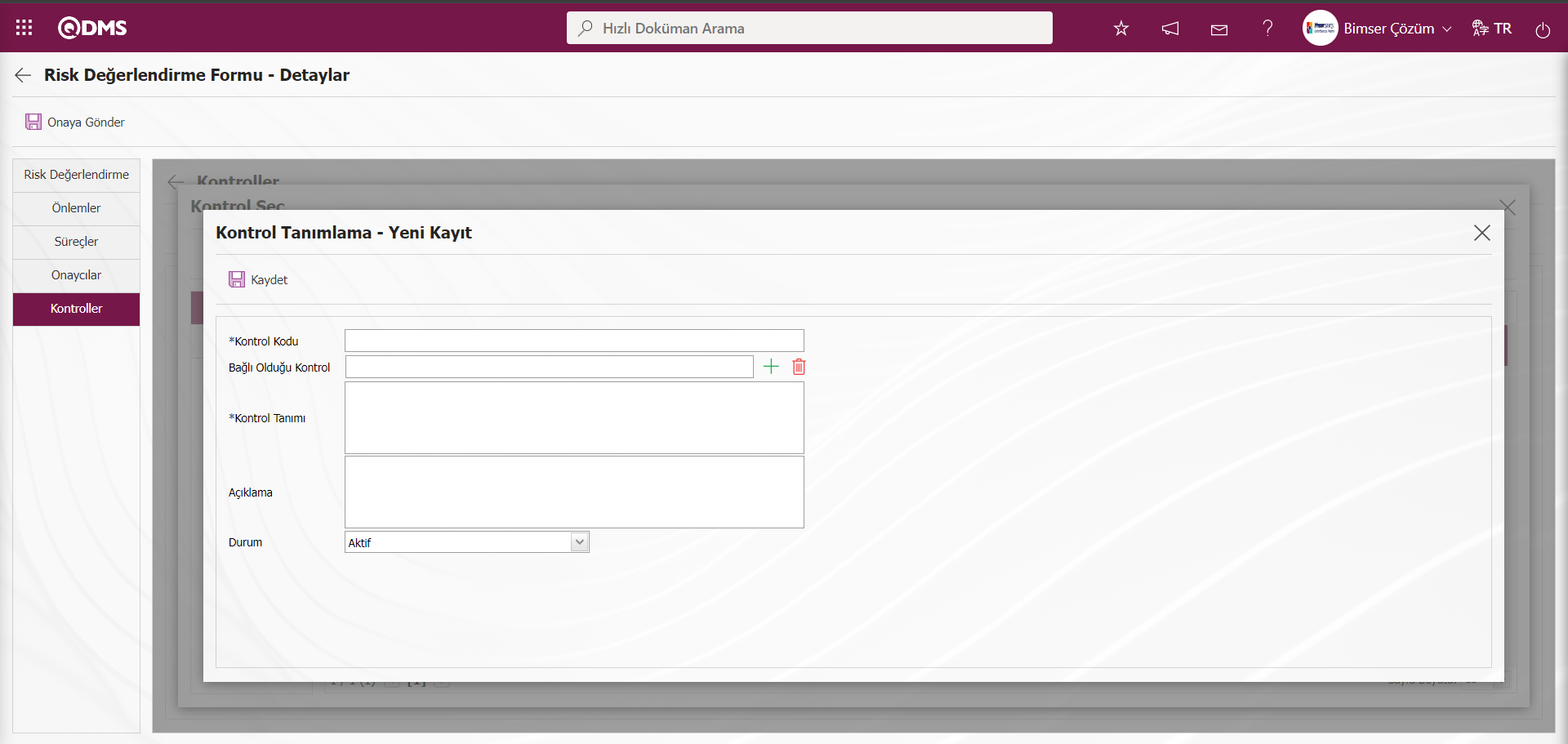
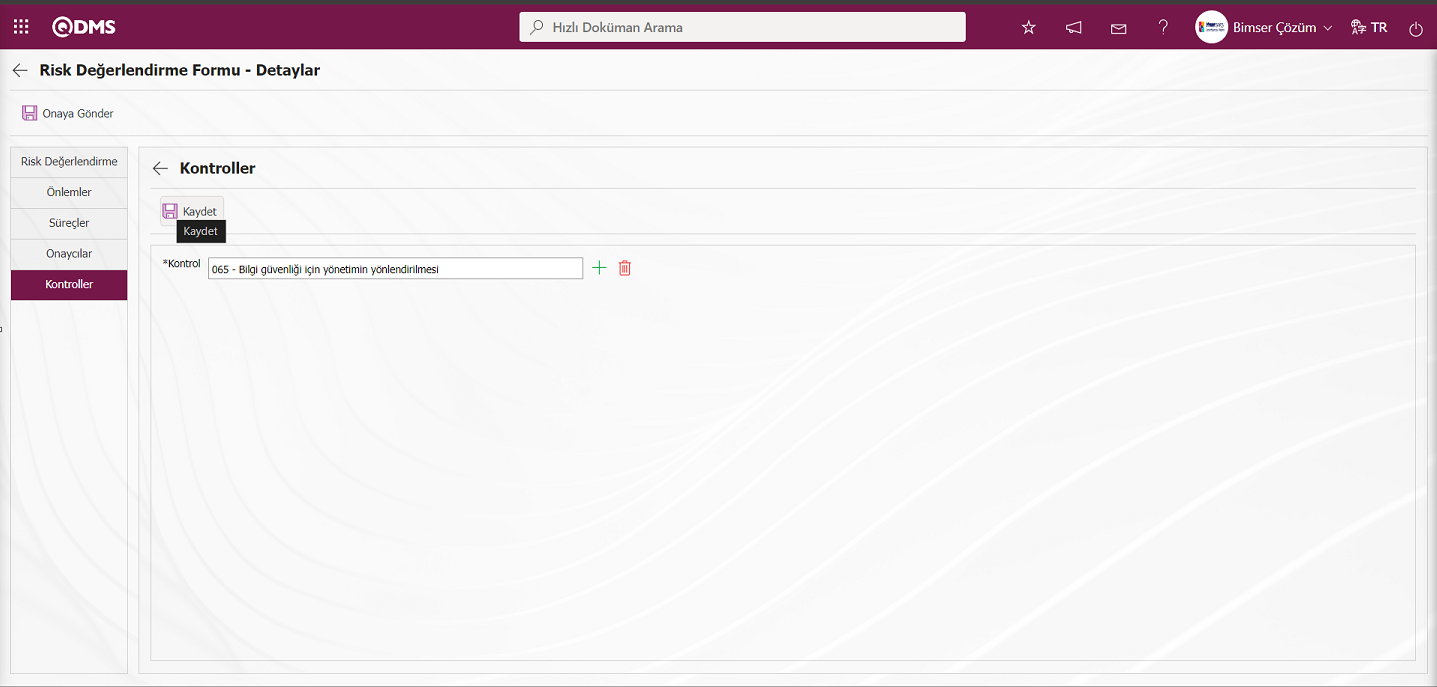
Kontroller ekranında kontrol ekleme işleminden sonra  butonu tıklanarak kontrol ekleme kayıt işlemi yapılır.
butonu tıklanarak kontrol ekleme kayıt işlemi yapılır.
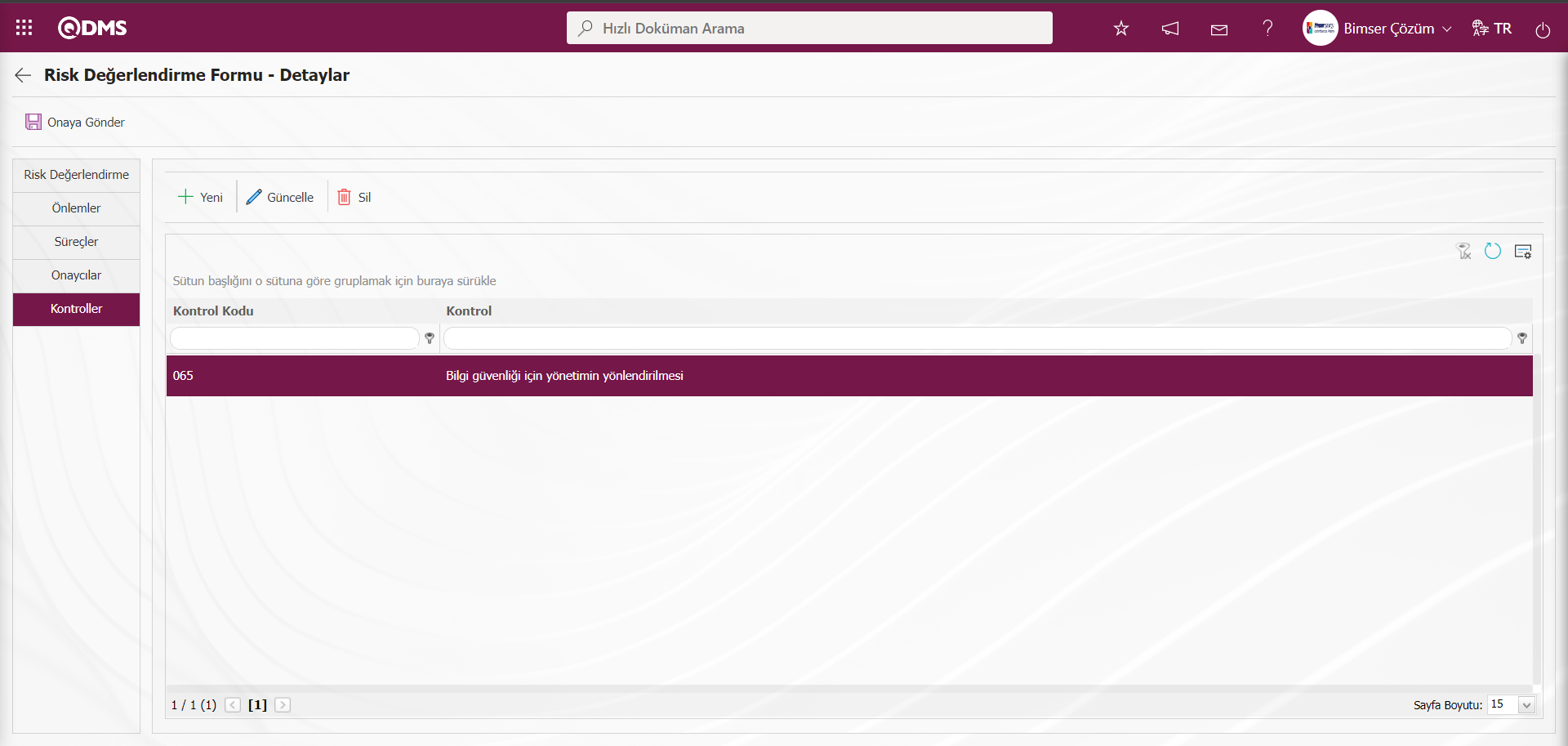
Risk Değerlendirme sekmesi tıklanılır.
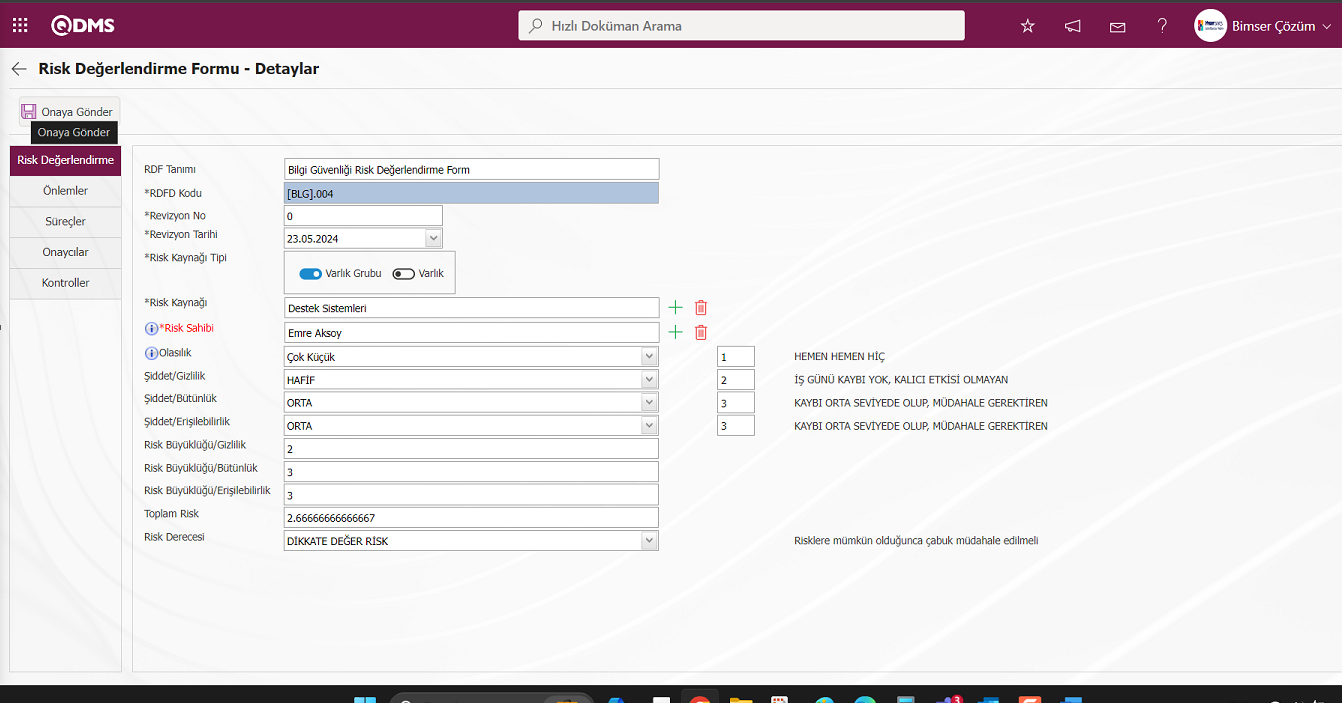
Risk Değerlendirme Formu-Detaylar ekranda risk kaydı ile önlem alınma, süreç ve kontroller ilişkilendirilme işlemlerinden sonra ekranın sol üst köşesindeki 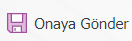 butonu tıklanılır.
butonu tıklanılır.
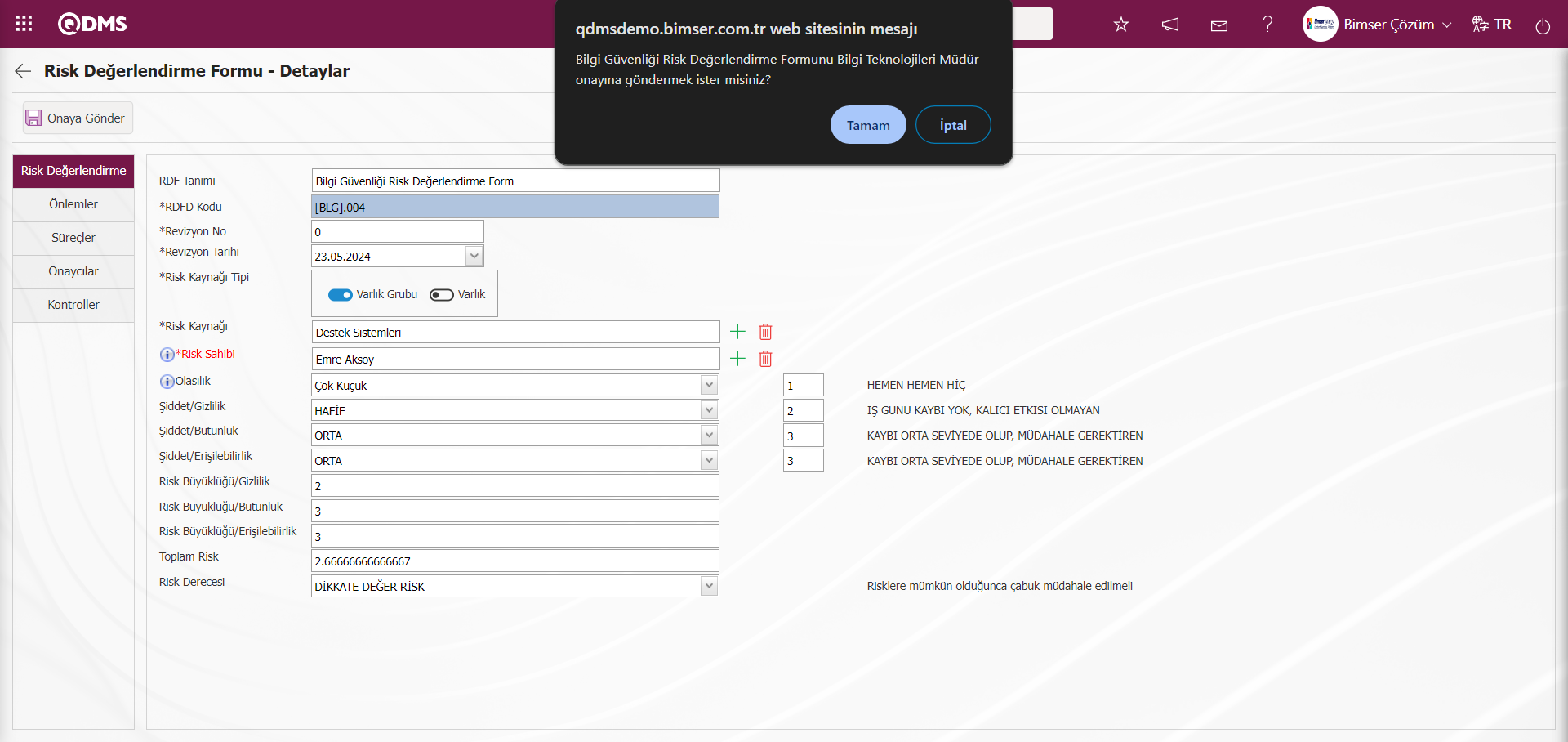
Sistem tarafından “Bilgi Güvenliği Risk Değerlendirme Formunu Bilgi Teknolojileri Müdür onayına göndermek ister misiniz?” mesajında “Tamam” butonu tıklanılır.
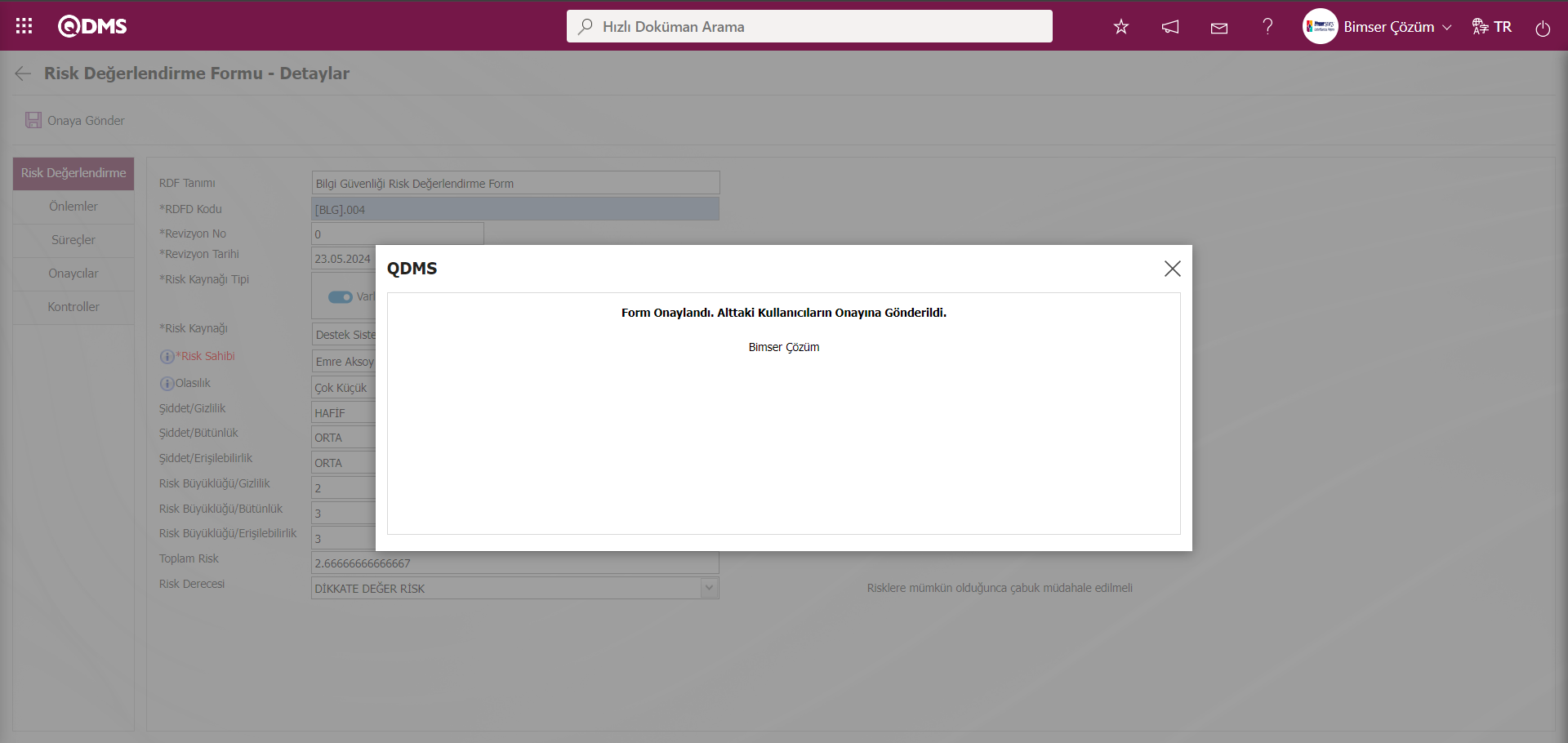
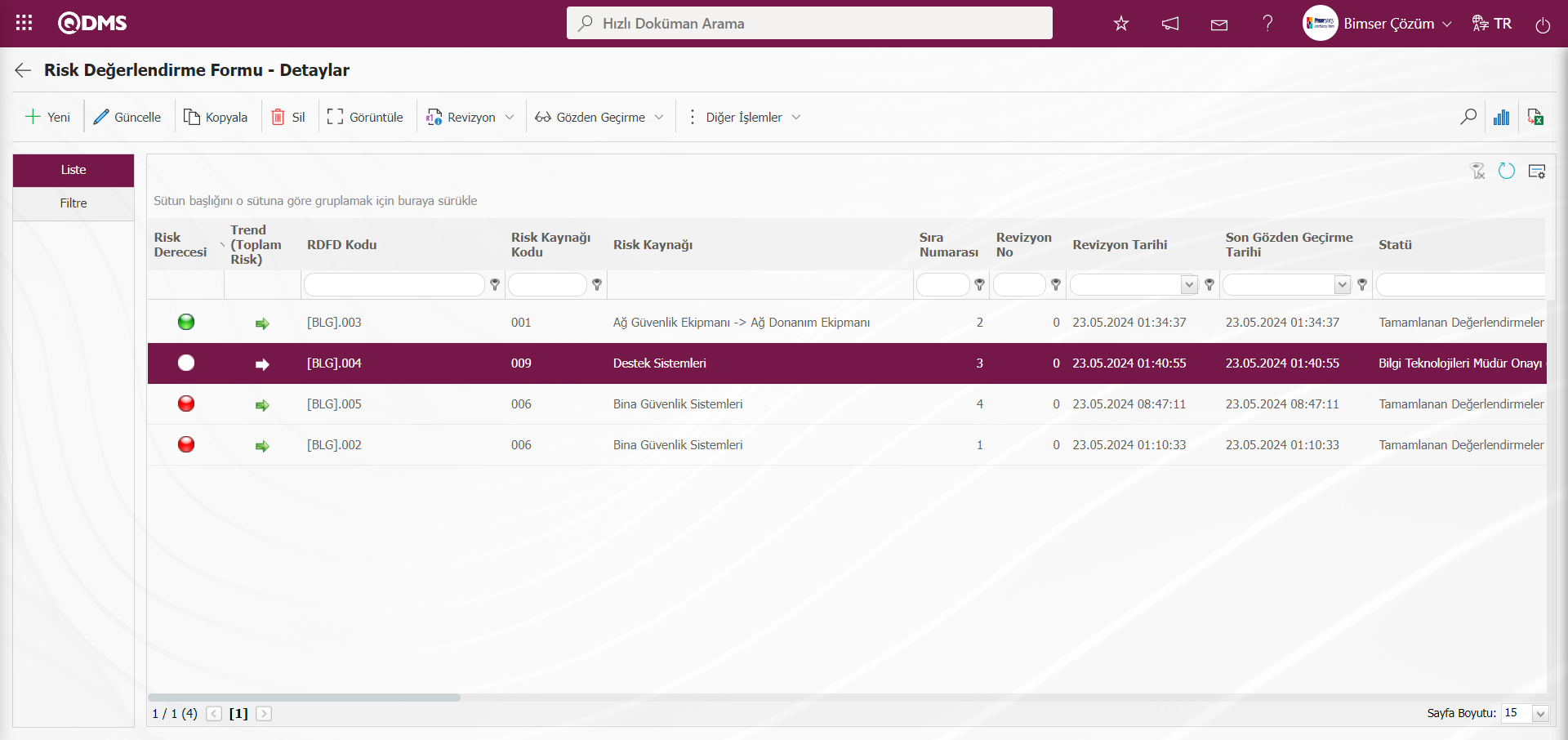
Revizyon İşlemi: RDFD’ler kaydedildikten sonra herhangi bir anda revizyon işlemine tabi tutulabilir ve yeni risk analizleri gerçekleştirilebilir. Bunun için RDFD listesi açıkken ilgili risk detayı seçilir ve sol üstteki butonlardan 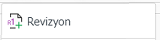 butonu tıklanır. Bundan sonraki aşama risk detayını ilk kez doldururken izlenen adımlarla birebir aynıdır. Tek fark, RDFD ekranındayken revizyon numarası bir artacaktır.Revizyon işlemi yapılması için Bilgi Güvenliği Risk Değerlendirme Modülü parametrelerinde 80 numaralı “Revizyon kullanılacak mı?” parametresinin parametre değeri “Evet” seçilerek parametre aktif edilir.
butonu tıklanır. Bundan sonraki aşama risk detayını ilk kez doldururken izlenen adımlarla birebir aynıdır. Tek fark, RDFD ekranındayken revizyon numarası bir artacaktır.Revizyon işlemi yapılması için Bilgi Güvenliği Risk Değerlendirme Modülü parametrelerinde 80 numaralı “Revizyon kullanılacak mı?” parametresinin parametre değeri “Evet” seçilerek parametre aktif edilir.
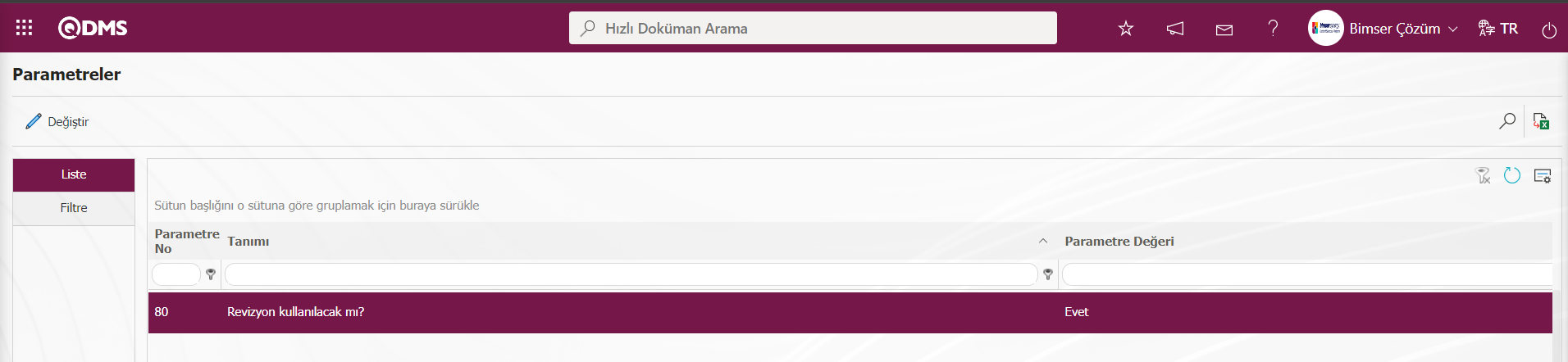
Parametre aktif edildikten sonra Risk Değerlendirme Formu – Detaylar ekranında revizyon işlemi ile ilgili butonlar görüntülenir. Bu butonlar ile revizyon, eski revizyonlar görme ve revizyon değişimi işlemleri yapılır.Revizyon işleminde revizyon tarihinin güncellenip, güncellenmemesi parametre bağlı olarak değişmektedir. Bilgi Güvenliği Risk Değerlendirme modülü parametrelerinde 72 numaralı “Revizyon Tarihi Güncellenebilsin mi?” parametresinin parametre değeri “Evet” seçilerek parametre aktif edilir.
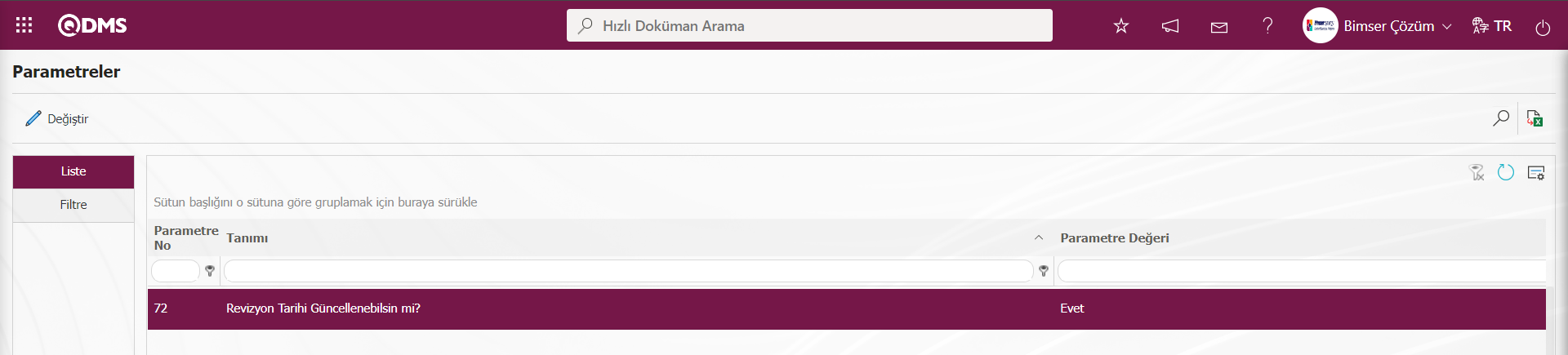
Parametre aktif edildiğinde Risk kaydının için revizyon işlemi yapılan ekranda revizyon tarihi ile ilgili değişiklik yapılması sağlanır. Parametrenin parametre değeri “Hayır” seçilerek parametre pasif edildiğinde Risk kaydının revizyon işlemi aşamasında revizyon tarihi alanına müdahele edilemez.
Risk Değerlendirme Formu – Detaylar ekranında risk kaydı seçili iken 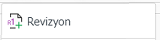 butonu tıklanılır.
butonu tıklanılır.
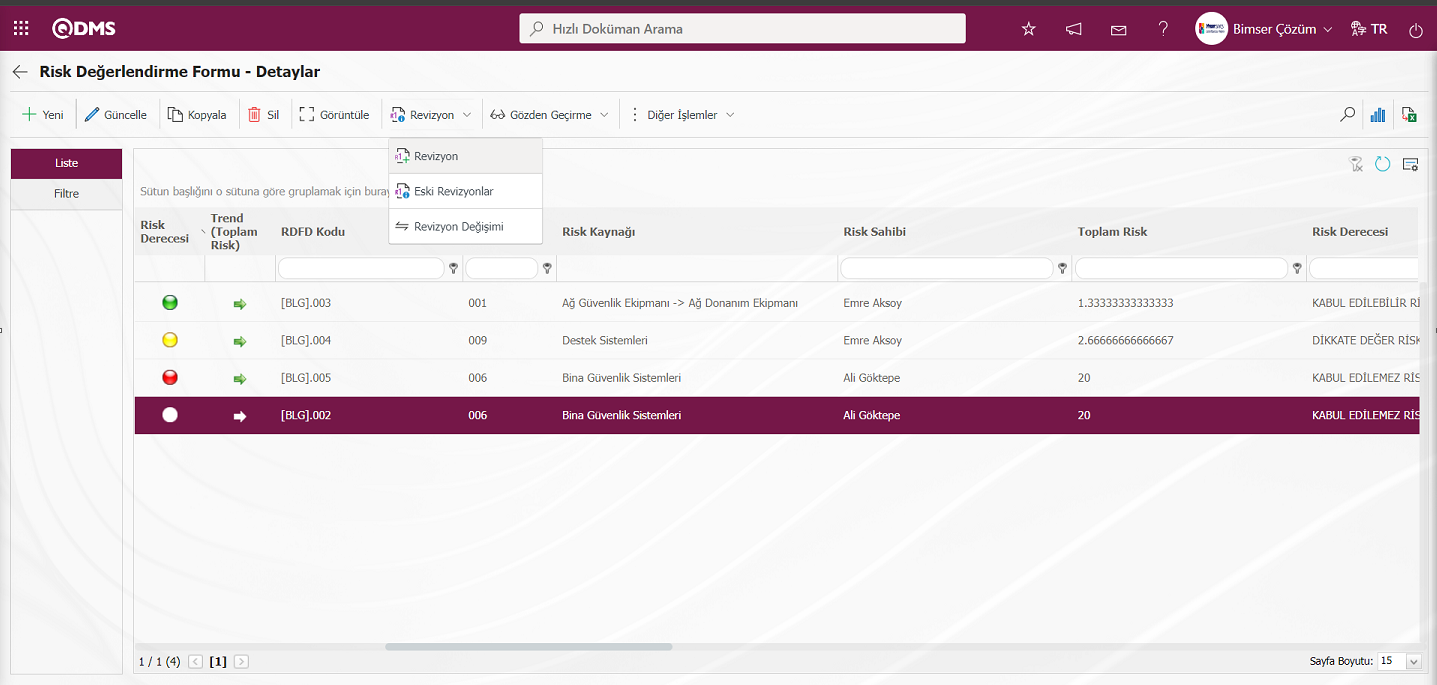
Açılan Risk Değerlendirme Formu – Detaylar ekranında revizyon işlemi için ilgili alanlar üzerinde değişiklik yapılır. Revizyon numarasının bir artığı görülür.
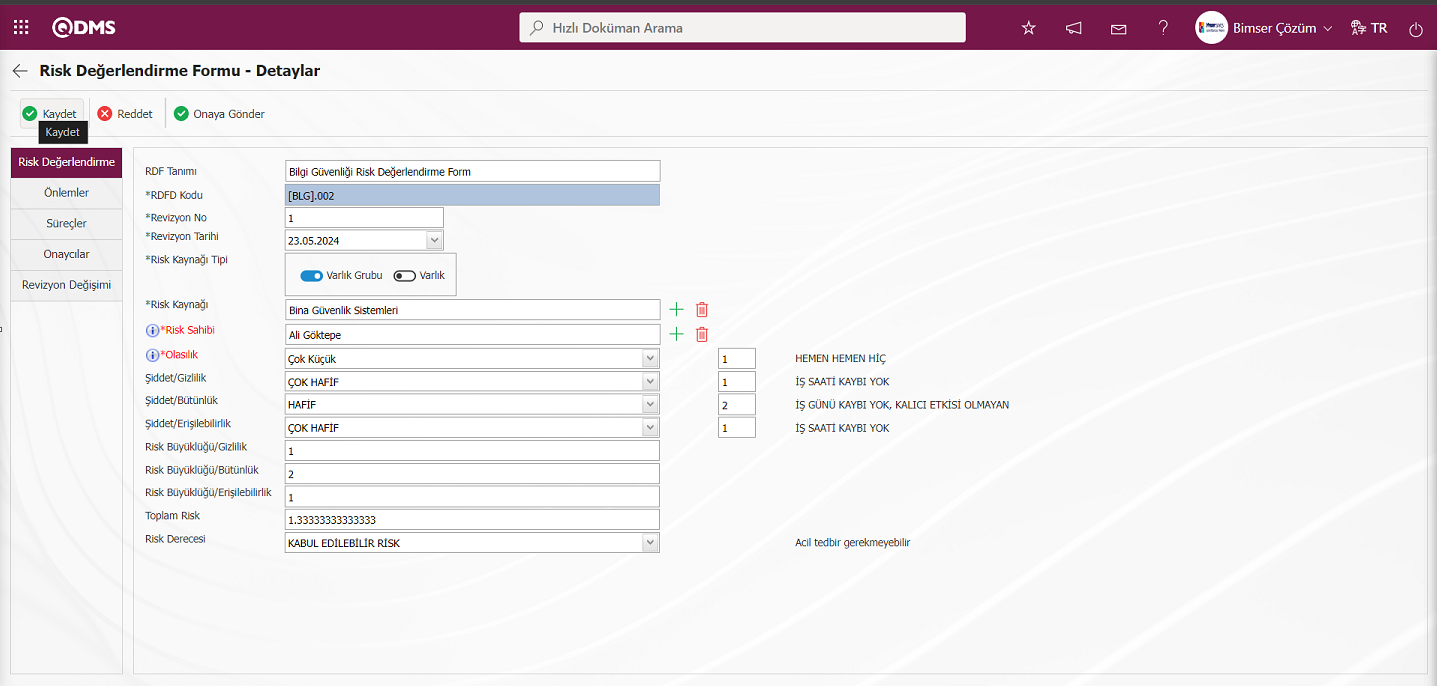
Gerekli alanlarla ilgili değişiklik yapıldıktan sonra ekranın sol üst köşesindeki  butonu tıklanarak revizyon kayıt işlemi yapılır. İstenirse revizyon işleminde bu risk kaydı için reddetme veya onaya gönderme işlemleride yapılır.
butonu tıklanarak revizyon kayıt işlemi yapılır. İstenirse revizyon işleminde bu risk kaydı için reddetme veya onaya gönderme işlemleride yapılır.
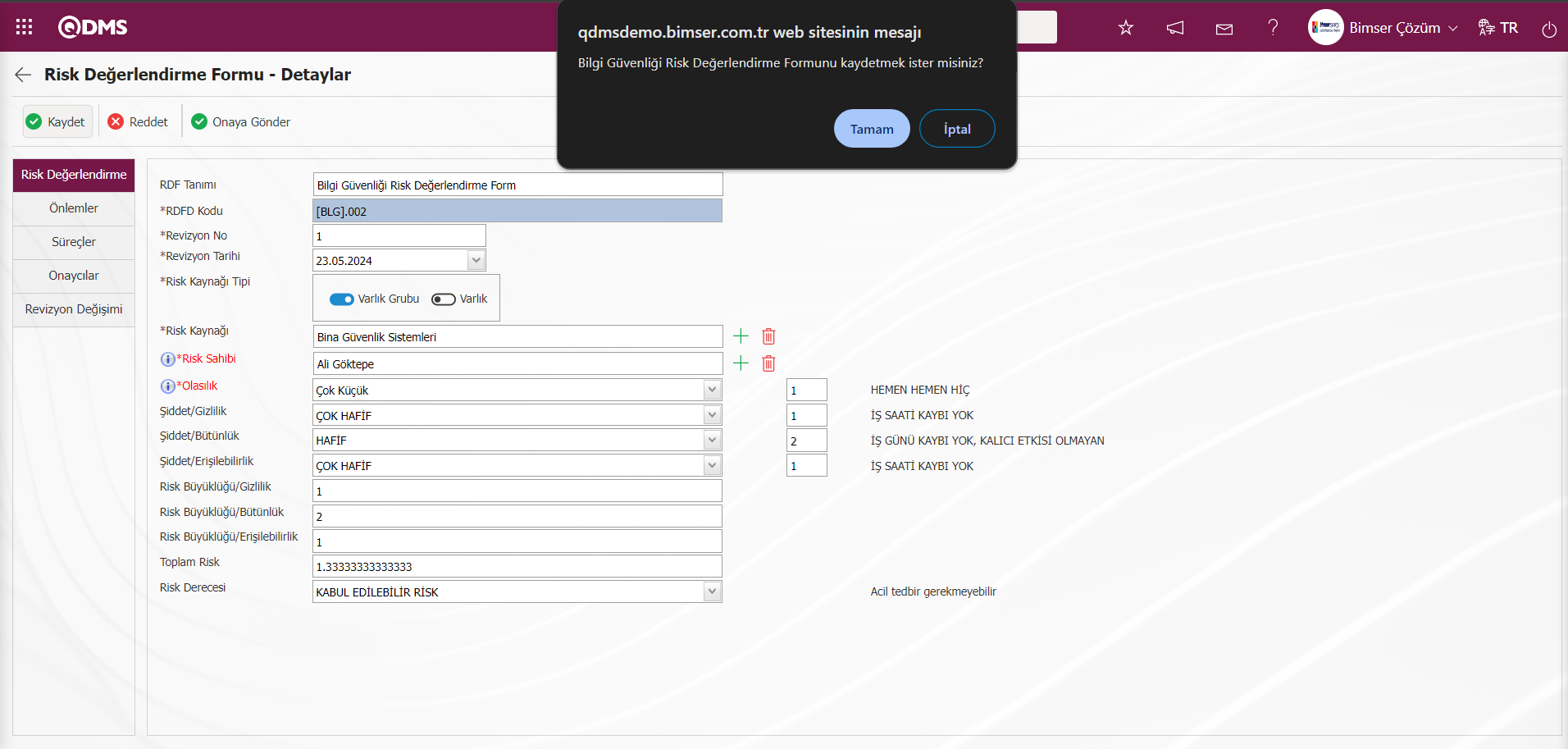
Sistem tarafından “Bilgi Güvenliği Risk Değerlendirme Formunu kaydetmek ister misiniz?” mesajında “Tamam” butonu tıklanılır.
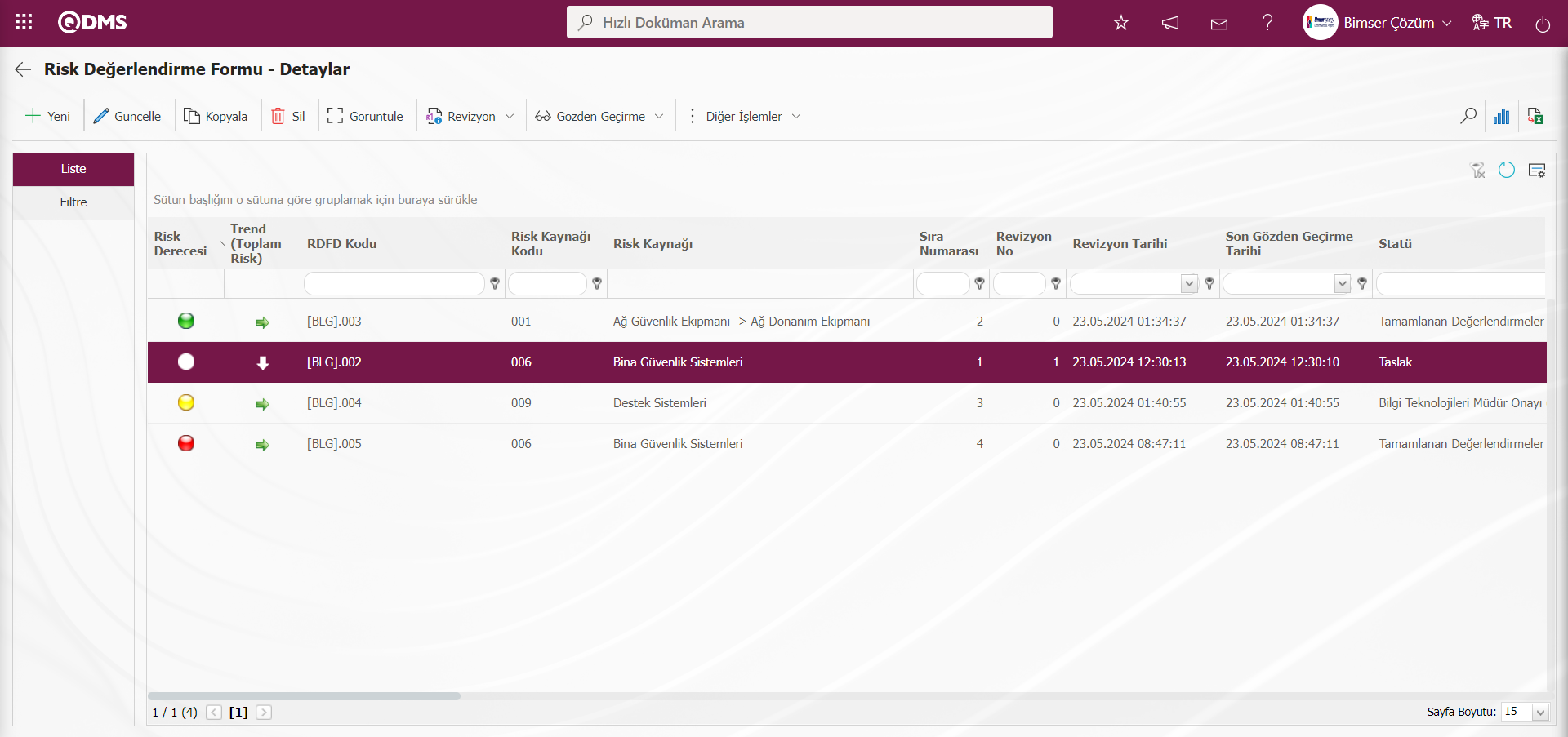
Eski Revizyonları Görme İşlemi: Risk Değerlendirme Formu – Detaylar ekranında revizyon işlemi yapılan bir risk kaydı seçili iken butonu tıklanarak risk kaydının eski revizyonun görme işlemi yapılır.
Eski Revizyon görme işlemi yapılması için Bilgi Güvenliği Risk Değerlendirme Modülü parametrelerinde 80 numaralı “Revizyon kullanılacak mı?” parametresinin parametre değeri “Evet” seçilerek parametre aktif edilir.
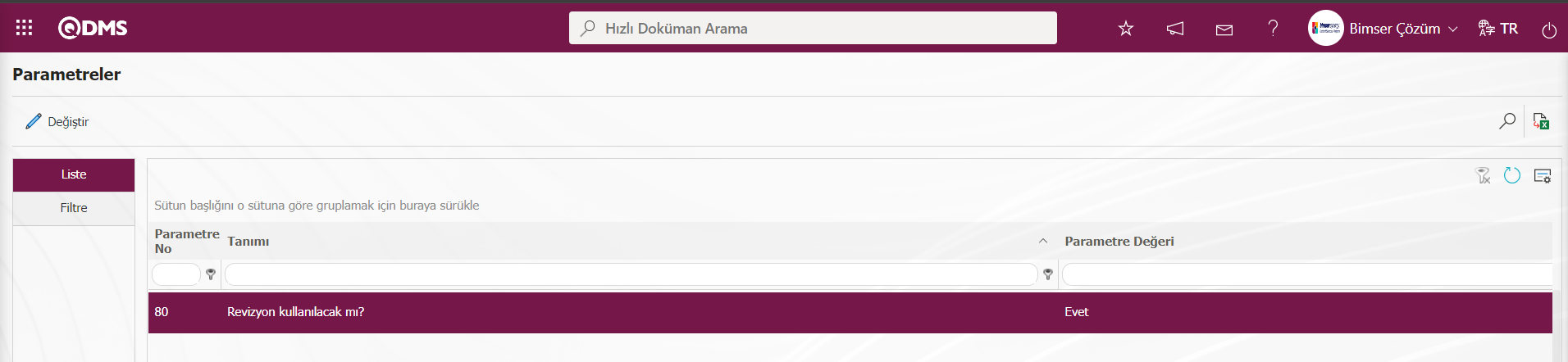
Parametre aktif edildikten sonra Risk Değerlendirme Formu – Detaylar ekranda 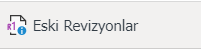 butonu görüntülenir ve seçilen risk kaydının bu buton tıklanarak eski revizyonlarının görüntüleme işlemi yapılır.Risk Değerlendirme Formu – Detaylar ekranında risk kaydı seçili iken
butonu görüntülenir ve seçilen risk kaydının bu buton tıklanarak eski revizyonlarının görüntüleme işlemi yapılır.Risk Değerlendirme Formu – Detaylar ekranında risk kaydı seçili iken 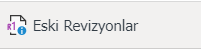 butonu tıklanılır.
butonu tıklanılır.
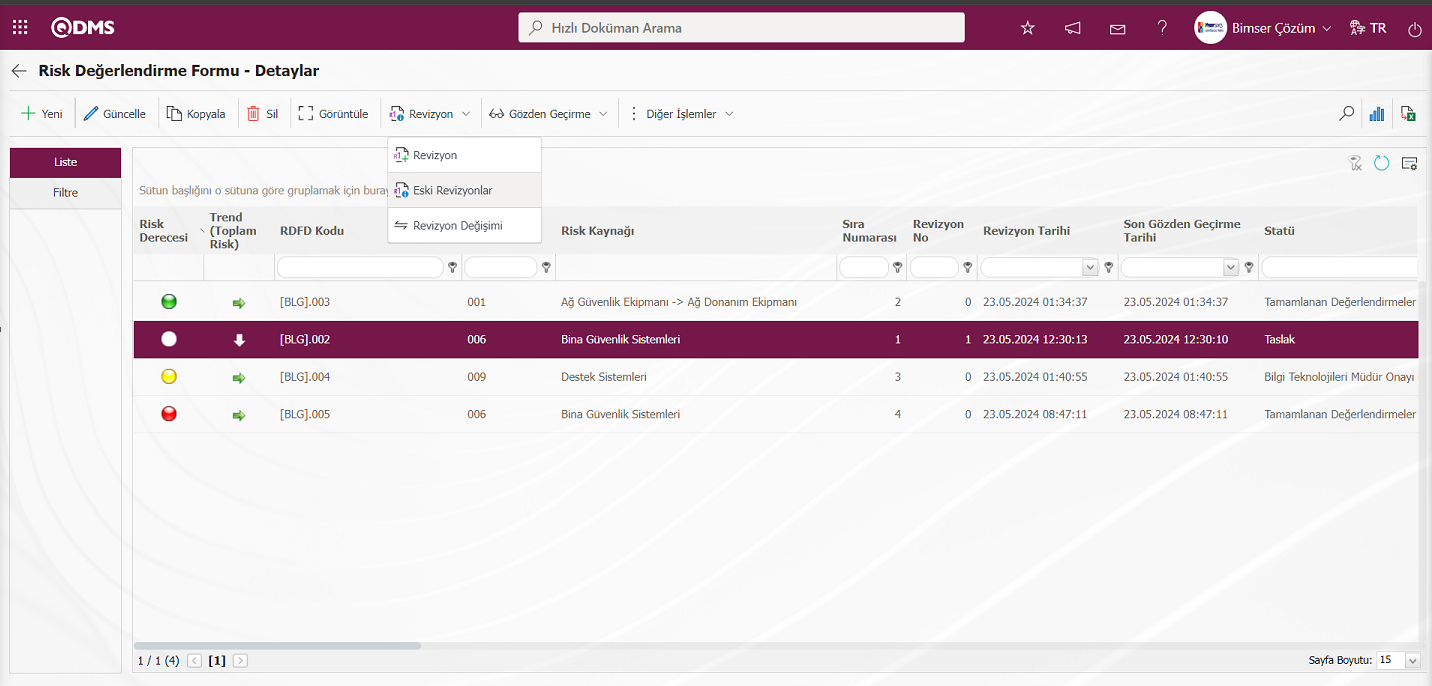
Risk Değerlendirme Detay - Eski Revizyonlar ekranı açılır.
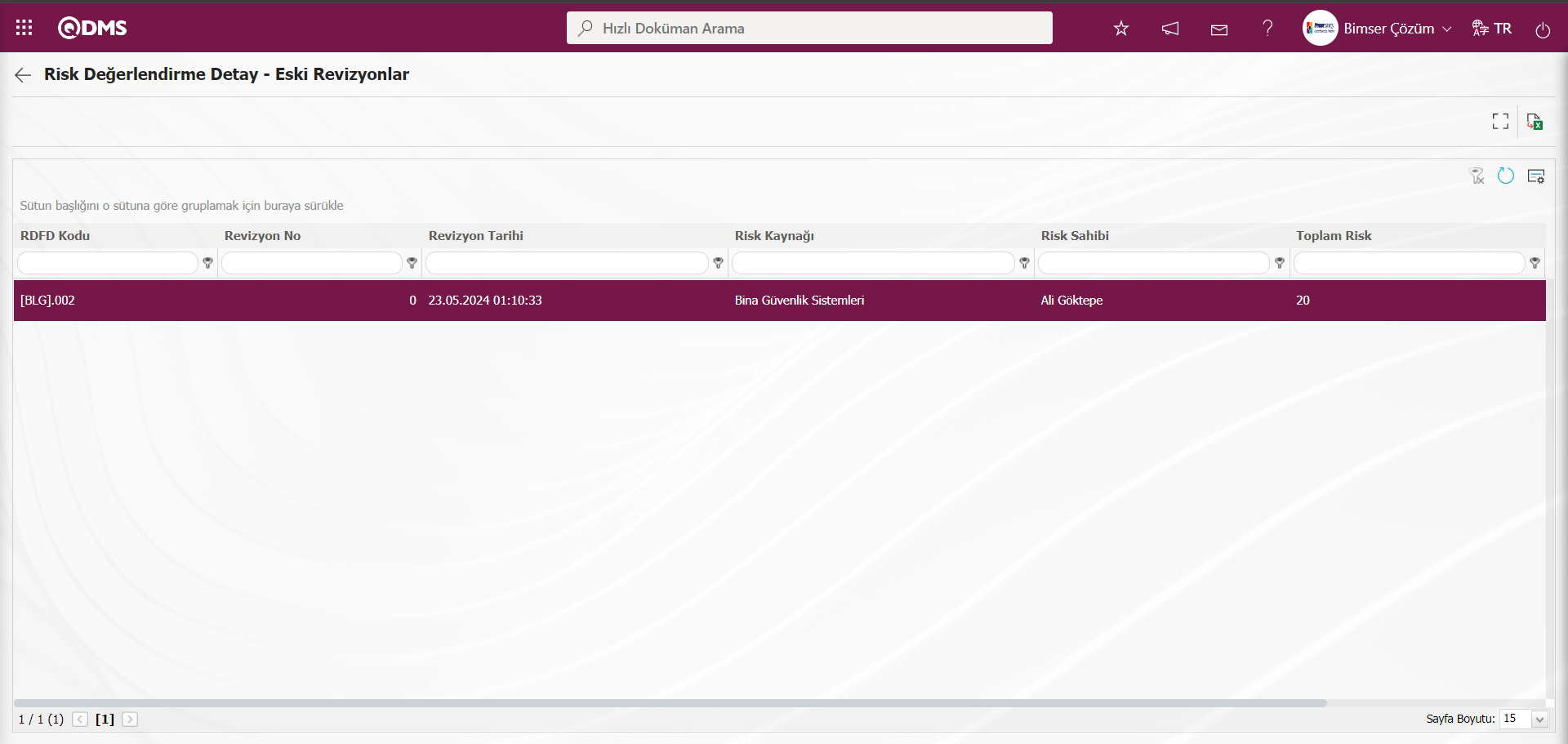
Ekrandaki bulunan butonlar yardımıyla;
 :Eski revizyonları görüntüler.
:Eski revizyonları görüntüler.
 : Veriler Excel’ e aktarılabilir.
: Veriler Excel’ e aktarılabilir.
 : Önceki ekrana geri dönülür.
: Önceki ekrana geri dönülür.
Risk Değerlendirme Detay - Eski Revizyonlar ekranında listede risk kaydı seçili iken  butonu tıklanılır.
butonu tıklanılır.
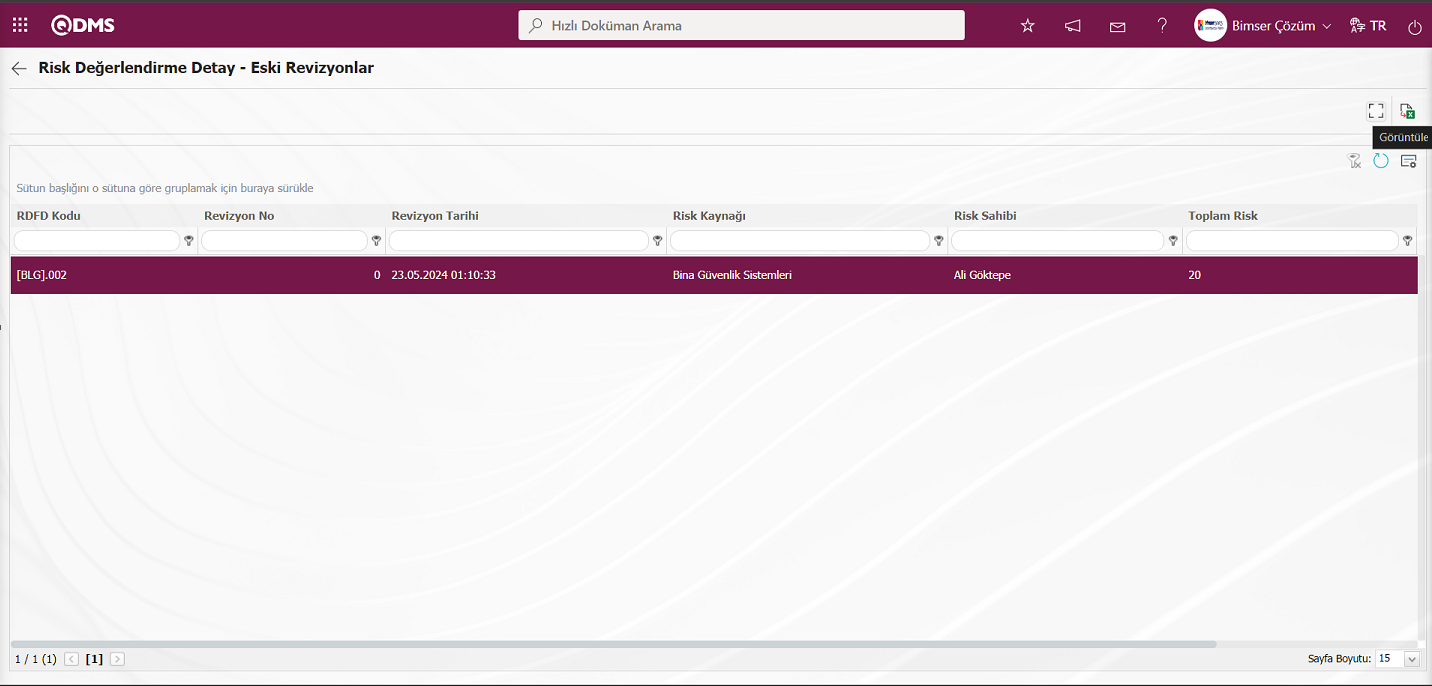
Risk Değerlendirme Formu – Detaylar ekranı görüntülenerek Risk kaydının eski revizyonu görüntülenir.
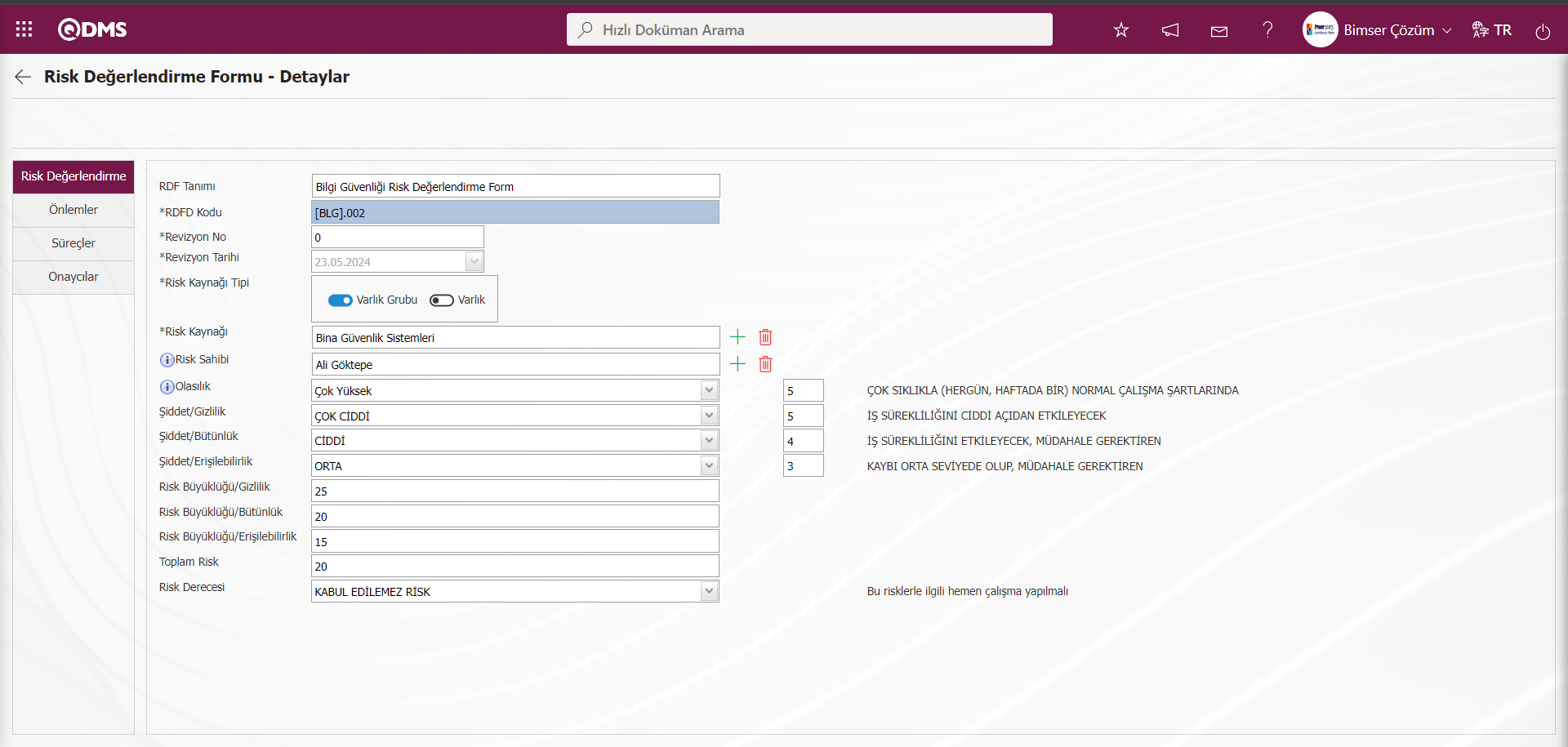
Revizyon Değişim İşlemi: Revizyon işlemi yapılan riskin revizyonlarının karşılaştırılma işleminin yapılmasıdır. Revizyon Değişim işlemi yapılması için Bilgi Güvenliği Risk Değerlendirme Modülü parametrelerinde 80 numaralı “Revizyon kullanılacak mı?” parametresinin parametre değeri “Evet” seçilerek parametre aktif edilir.
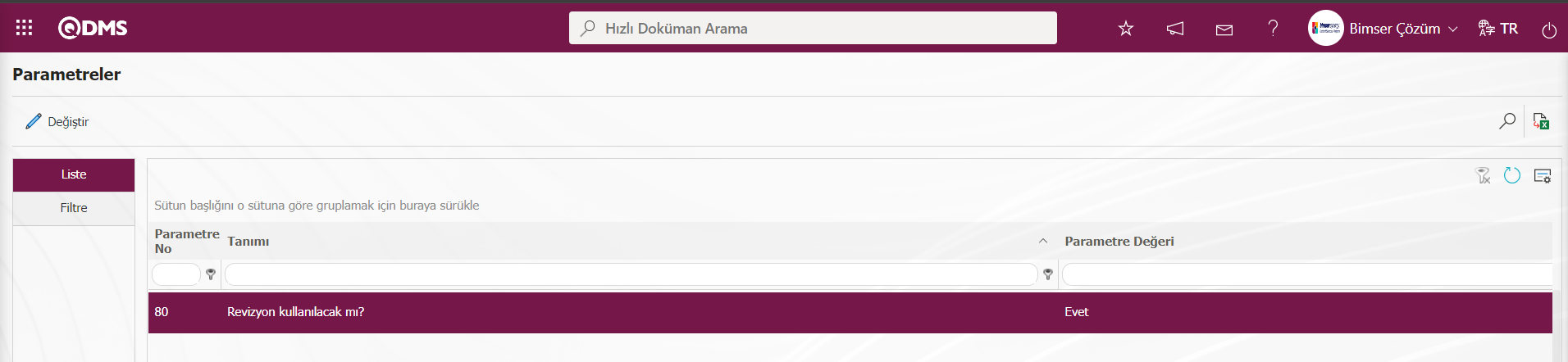
Parametre aktif edildikten sonra Risk Değerlendirme Formu – Detaylar ekranda 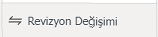 butonu görüntülenir ve seçilen risk kaydının bu buton tıklanarak risk kaydının revizyon karşılaştırma işleminin yapılması sağlanır.Risk Değerlendirme Formu – Detaylar ekranında risk kaydı seçili iken
butonu görüntülenir ve seçilen risk kaydının bu buton tıklanarak risk kaydının revizyon karşılaştırma işleminin yapılması sağlanır.Risk Değerlendirme Formu – Detaylar ekranında risk kaydı seçili iken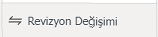 butonu tıklanılır.
butonu tıklanılır.
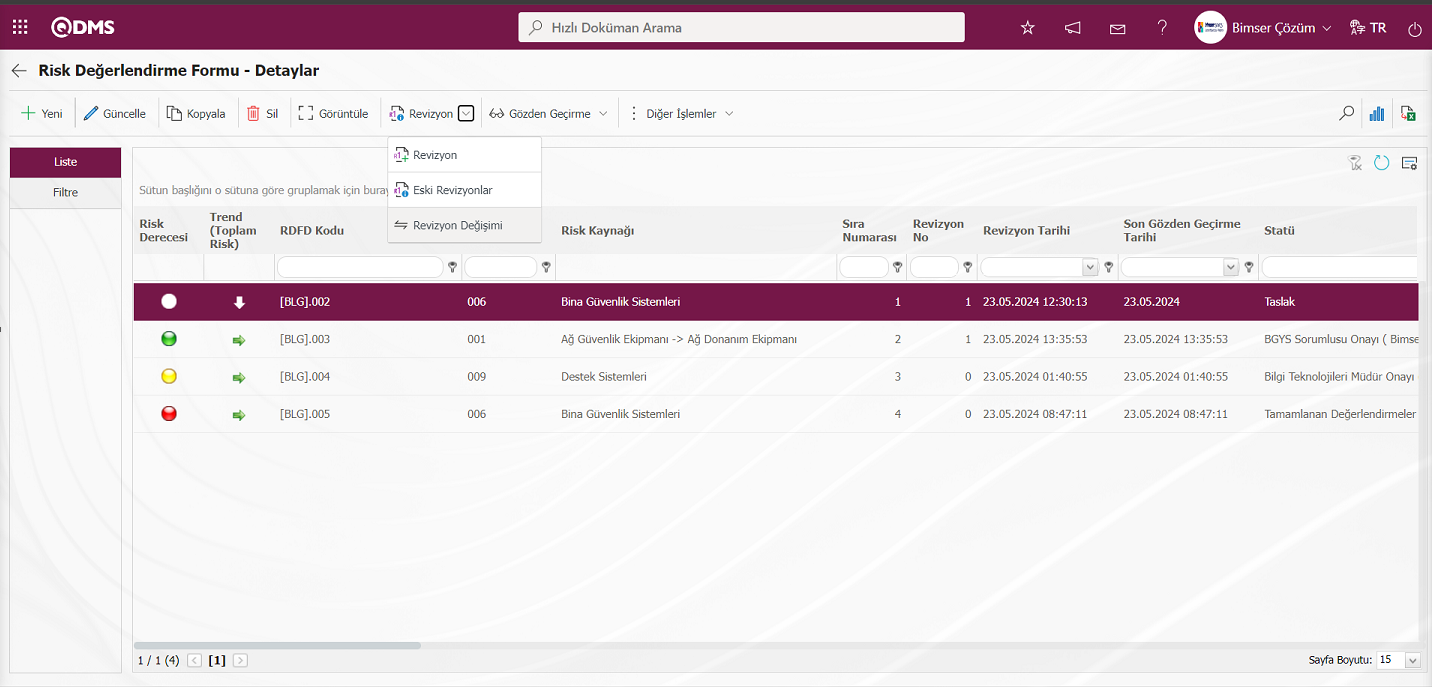
Açılan Risk Revizyon Karşılaştırma ekranında risk kaydının 0.revizyonu ile 1.revizyonu arasındaki alanlar ilgili değişiklikler görüntülenerek karşılaştırma işleminin yapıldığı görülür.
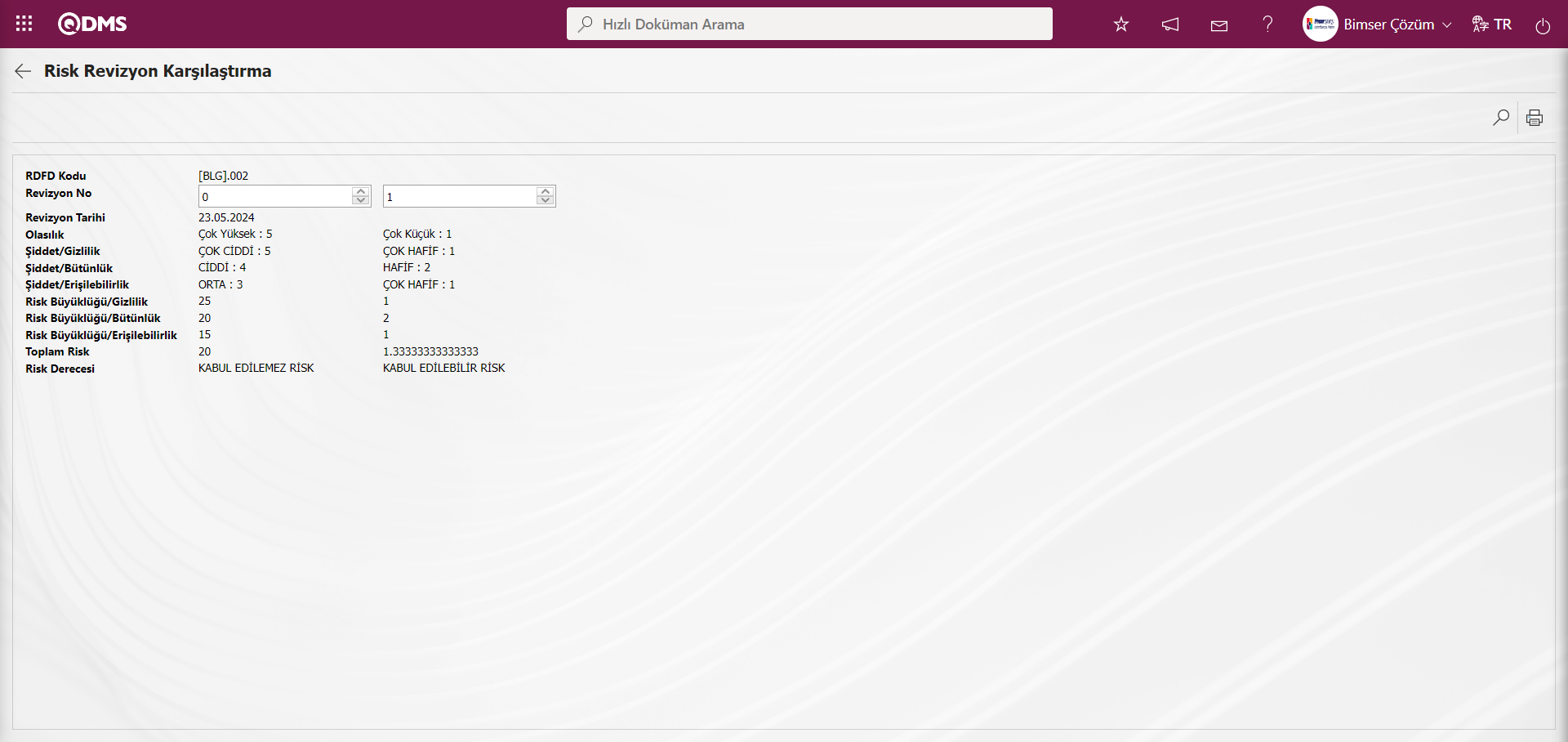
Gözden Geçirme İşlemi: Mevcut riskler herhangi bir gözden geçirme işlemine tabi tutulabilir ve mevcut durum değerlendirilip açıklamalar yapılabilir. Bunun için RDFD listesi açıkken ilgili risk detayı seçilir ve sol üstteki 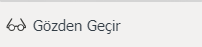 butonu tıklanarak gözden geçirme işlemi yapılır.Risk kaydında Gözden Geçirme işlemi yapılması için Bilgi Güvenliği Risk Değerlendirme Modülü parametrelerinde 39 numaralı “Gözden geçirme fonksiyonu kullanılacak mı ? (E/H)parametresinin parametre değeri “Evet” seçilerek parametre aktif edilir.
butonu tıklanarak gözden geçirme işlemi yapılır.Risk kaydında Gözden Geçirme işlemi yapılması için Bilgi Güvenliği Risk Değerlendirme Modülü parametrelerinde 39 numaralı “Gözden geçirme fonksiyonu kullanılacak mı ? (E/H)parametresinin parametre değeri “Evet” seçilerek parametre aktif edilir.
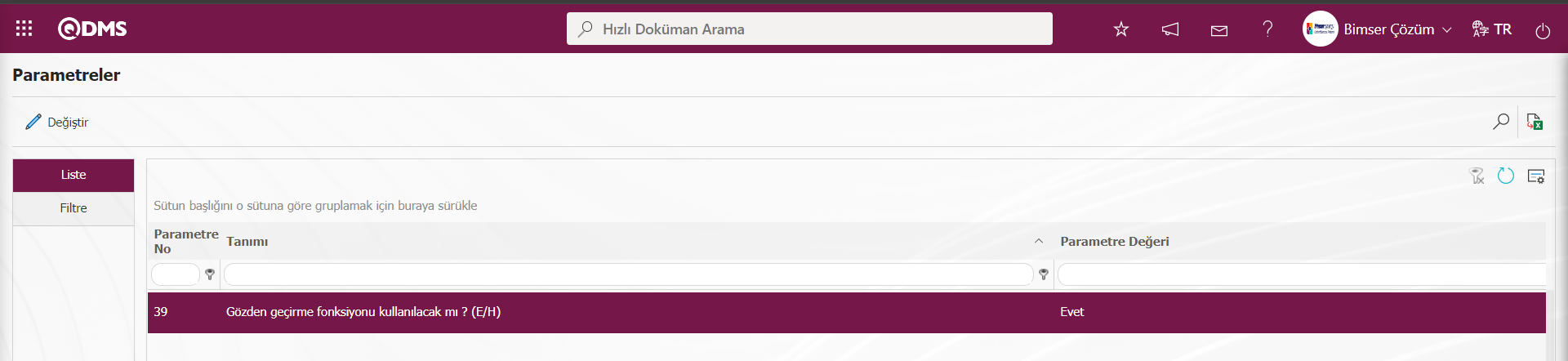
Parametre aktif edildikten sonra Risk Değerlendirme Formu – Detaylar ekranda 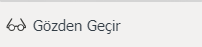 butonu görüntülenir ve seçilen risk kaydının bu buton tıklanarak gözden geçirme işlemi yapılır.Bilgi Güvenliği Risk Değerlendirme modülü parametrelerinde 174 numaralı “Gözden geçirme fonksiyonu için pasif olacak statü kodları(Virgül ile yazınız)” parametrede tanımlı statü kodlarındaki risk kayıtlarına gözden geçirme görevi düşmez. Statü kodları bilgisi Fonksiyon Dizanyer menüsünde alınır.
butonu görüntülenir ve seçilen risk kaydının bu buton tıklanarak gözden geçirme işlemi yapılır.Bilgi Güvenliği Risk Değerlendirme modülü parametrelerinde 174 numaralı “Gözden geçirme fonksiyonu için pasif olacak statü kodları(Virgül ile yazınız)” parametrede tanımlı statü kodlarındaki risk kayıtlarına gözden geçirme görevi düşmez. Statü kodları bilgisi Fonksiyon Dizanyer menüsünde alınır.
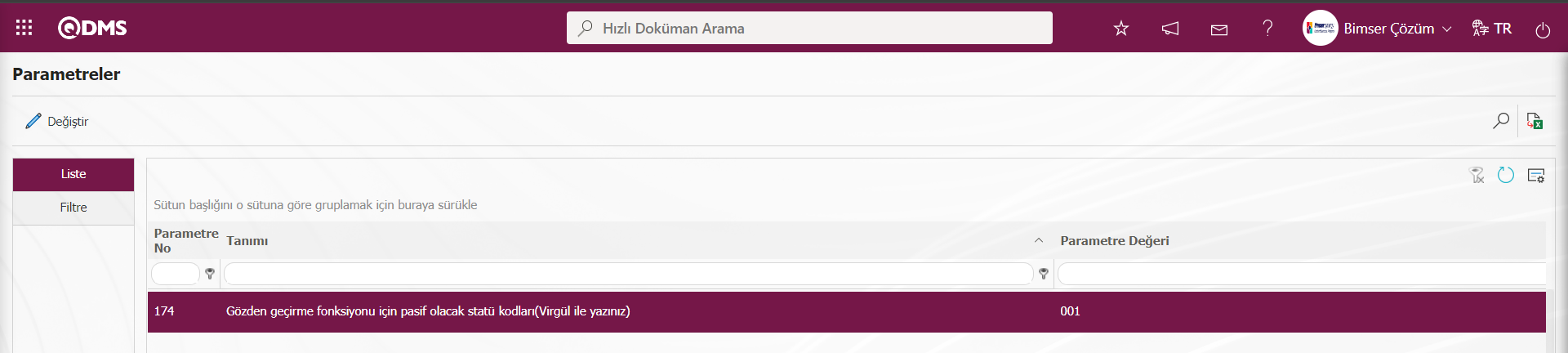
Risk Değerlendirme Formu – Detaylar ekranında risk kaydı seçili iken 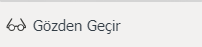 butonu tıklanılır.
butonu tıklanılır.
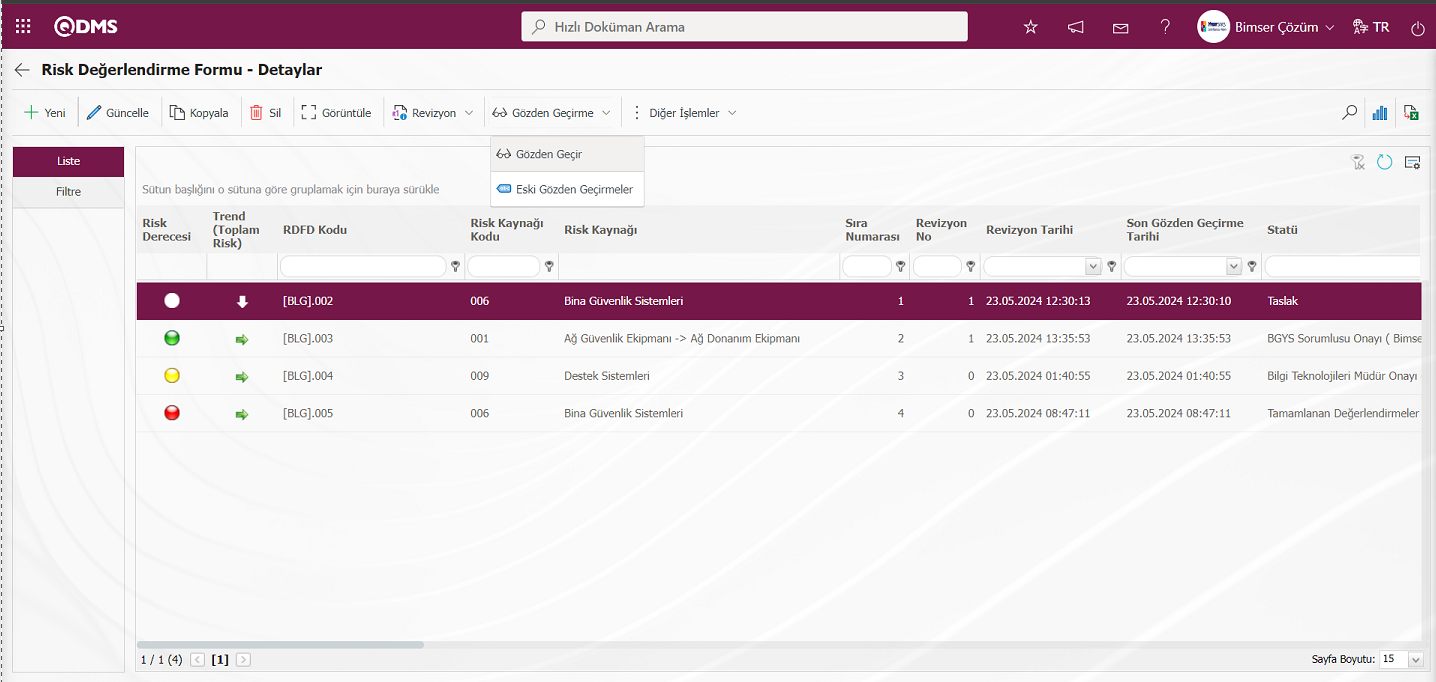
Risk Gözden Geçirme ekranı açılır.
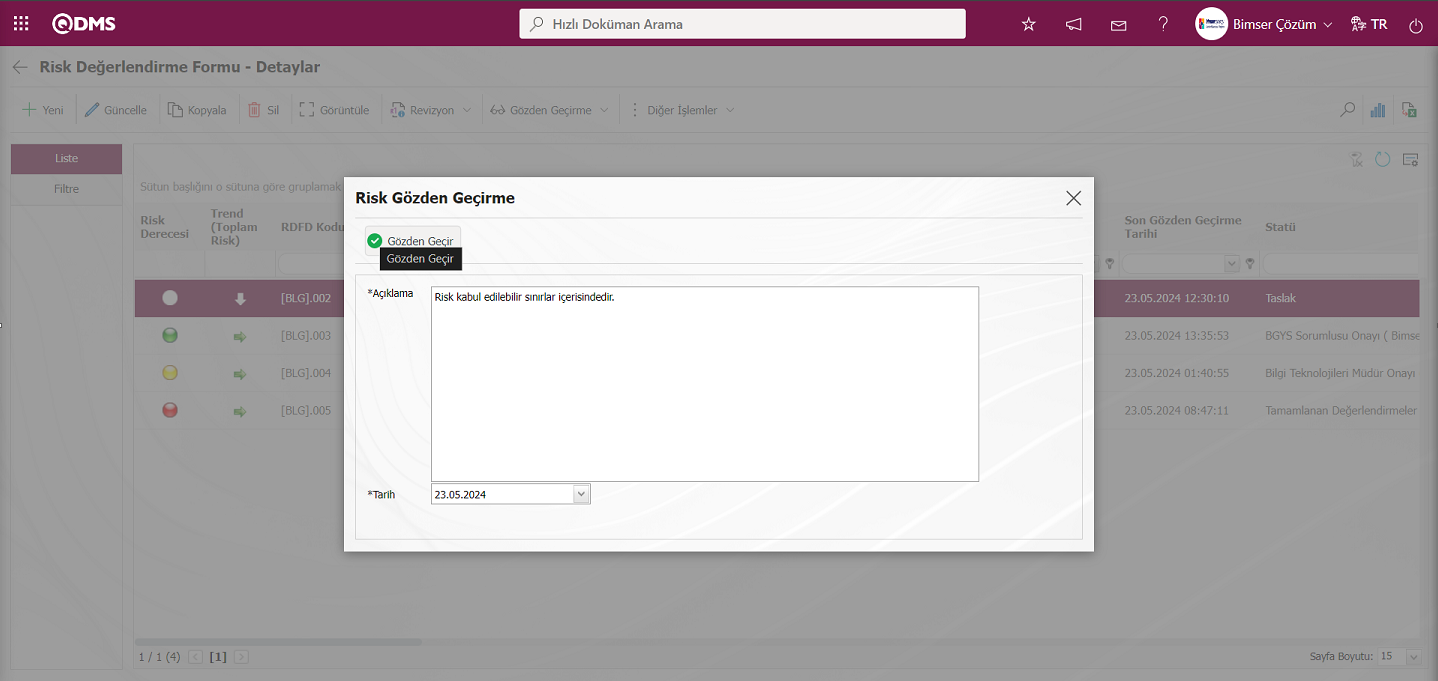
Risk Gözden Geçirme ekranında risk kaydının açıklama alanında gözden geçirme işlemi ile ilgili açıklama bilgisi yazılır. Tarih alanında gözden geçirme işlemi tarihi açılan Takvim alanında seçilir. Gerekli alanlar ilgili bilgiler girildikten sonra 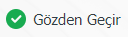 butonu tıklanarak gözden geçirme kayıt işlemi yapılır.
butonu tıklanarak gözden geçirme kayıt işlemi yapılır.
Eski Gözden Geçirme Görme İşlemi: Mevcut riskler herhangi bir gözden geçirme işlemine tabi tutulabilir ve mevcut durum değerlendirilip açıklamalar yapılabilir. Gözden Geçirme işlemi yapılan risk detayı seçilir ve sol üstteki 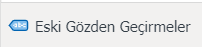 butonu tıklanarak eski gözden geçirme işlemlerinin görüntülenmesi sağlanır.Risk kaydında Eski Gözden Geçirmelerin görme işlemi yapılması için Bilgi Güvenliği Risk Değerlendirme Modülü parametrelerinde 39 numaralı “Gözden geçirme fonksiyonu kullanılacak mı ? (E/H)parametresinin parametre değeri “Evet” seçilerek parametre aktif edilir.
butonu tıklanarak eski gözden geçirme işlemlerinin görüntülenmesi sağlanır.Risk kaydında Eski Gözden Geçirmelerin görme işlemi yapılması için Bilgi Güvenliği Risk Değerlendirme Modülü parametrelerinde 39 numaralı “Gözden geçirme fonksiyonu kullanılacak mı ? (E/H)parametresinin parametre değeri “Evet” seçilerek parametre aktif edilir.
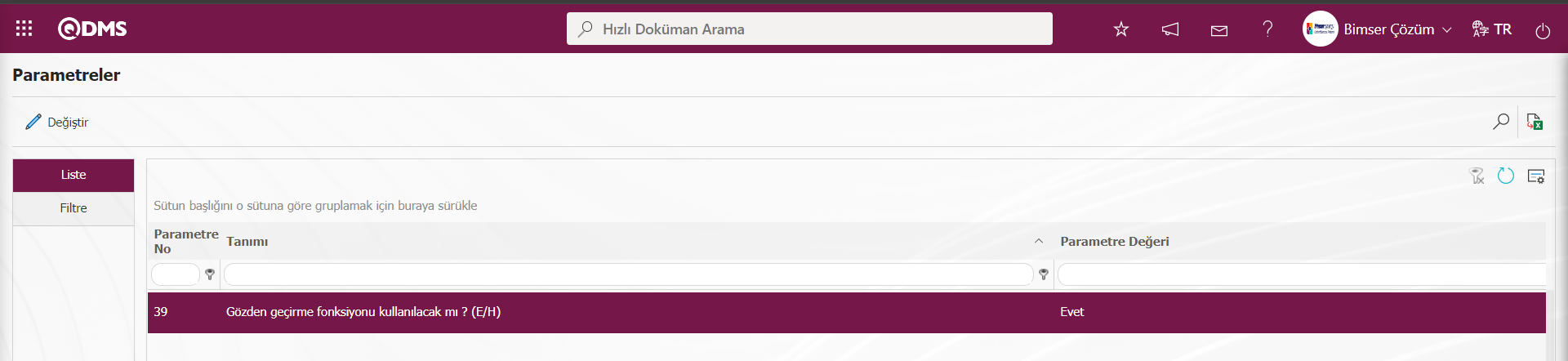
Parametre aktif edildikten sonra Risk Değerlendirme Formu – Detaylar ekranda 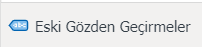 butonu görüntülenir ve seçilen risk kaydının bu buton tıklanarak eski gözden geçirmelerin görme işlemi yapılır.Risk Değerlendirme Formu – Detaylar ekranında risk kaydı seçili iken
butonu görüntülenir ve seçilen risk kaydının bu buton tıklanarak eski gözden geçirmelerin görme işlemi yapılır.Risk Değerlendirme Formu – Detaylar ekranında risk kaydı seçili iken 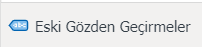 butonu tıklanılır.
butonu tıklanılır.
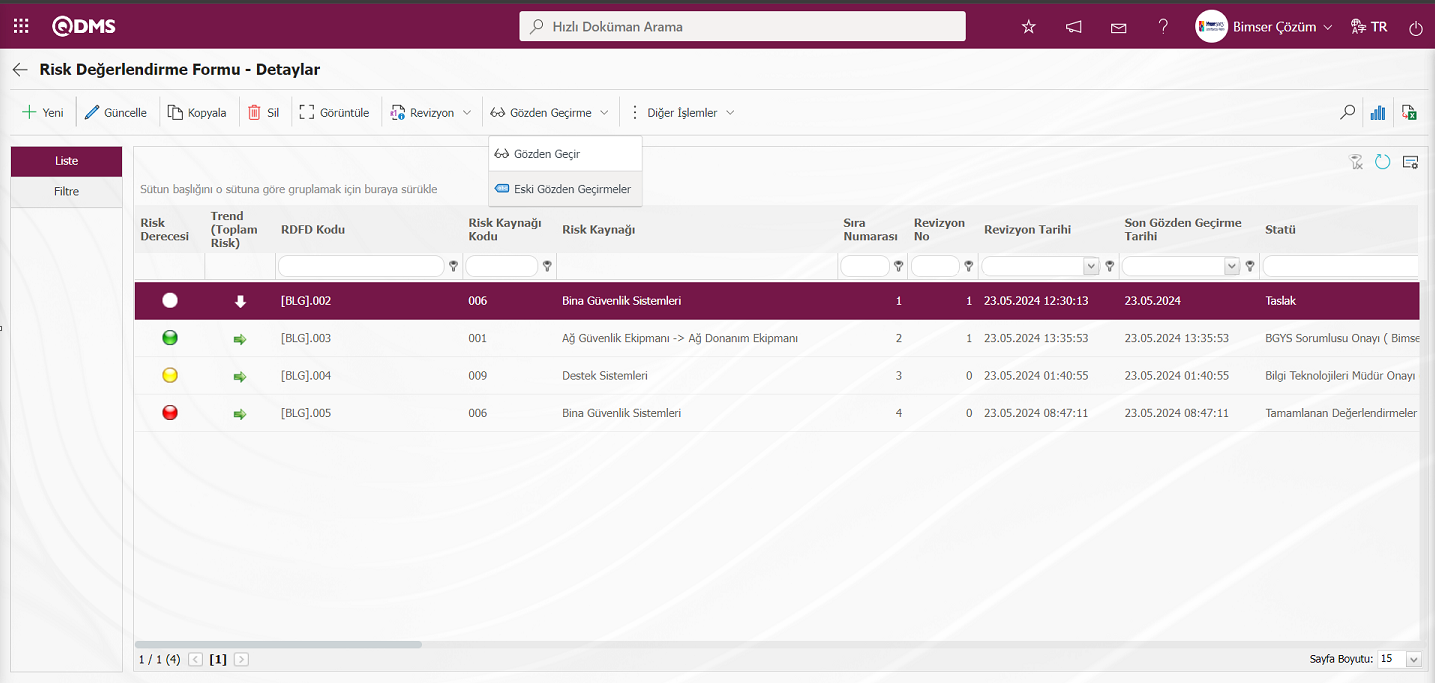
Risk Eski Gözden Geçirmeler ekranı açılır ve eski gözden geçirme işlemleri ile ilgili bilgiler görüntülenir.
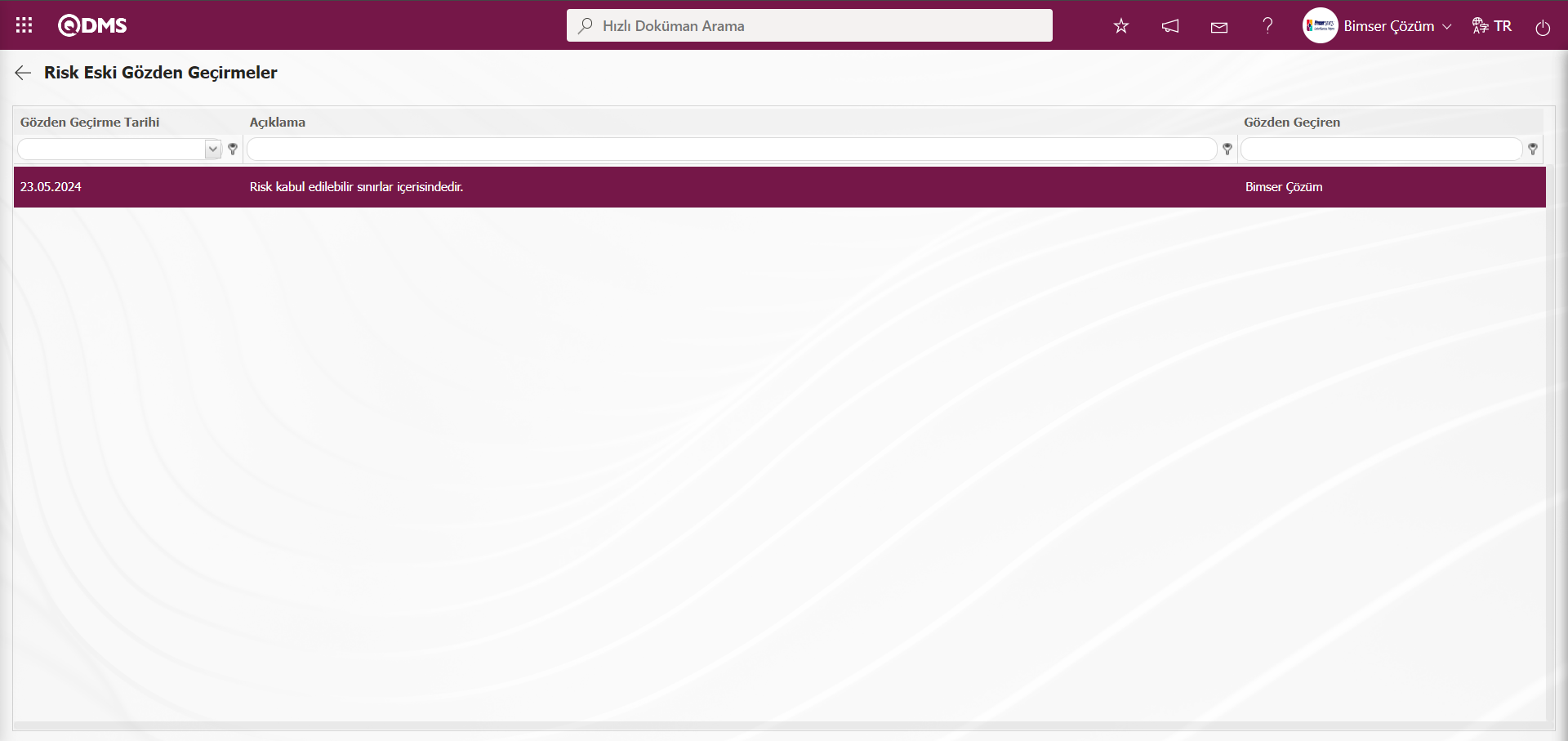
Grafik Çizme İşlemi; Risk Değerlendirme Formu – Detaylar ekranında Risk kayıtları seçili iken  butonu tıklanarak risk kayıtların grafiklerinin alınma işlemi yapılır. Bu buton parametreye bağlı olarak görüntülenen bir butondur. Bilgi Güvenliği Risk Değerlendirme modülü parametelerinden 84 numaralı “Risk Değerlendirme detayında grafik çiz fonksiyonu kullanılsın mı?” parametresinin parametre değeri “Evet” seçilerek parametre aktif edilir.
butonu tıklanarak risk kayıtların grafiklerinin alınma işlemi yapılır. Bu buton parametreye bağlı olarak görüntülenen bir butondur. Bilgi Güvenliği Risk Değerlendirme modülü parametelerinden 84 numaralı “Risk Değerlendirme detayında grafik çiz fonksiyonu kullanılsın mı?” parametresinin parametre değeri “Evet” seçilerek parametre aktif edilir.
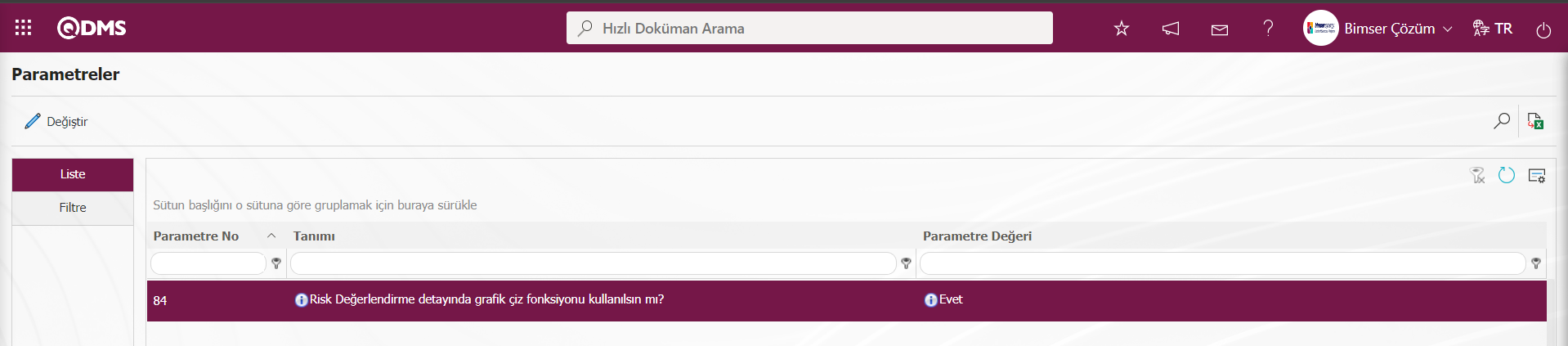
Parametre aktif edildikten sonra Risk Değerlendirme Formu – Detaylar ekranında  butonu görüntülenir ve listede seçili risk kaydının grafiği alınır.
butonu görüntülenir ve listede seçili risk kaydının grafiği alınır.
Risk Değerlendirme Formu – Detaylar ekranında risk kaydı seçili iken  butonu tıklanılır.
butonu tıklanılır.
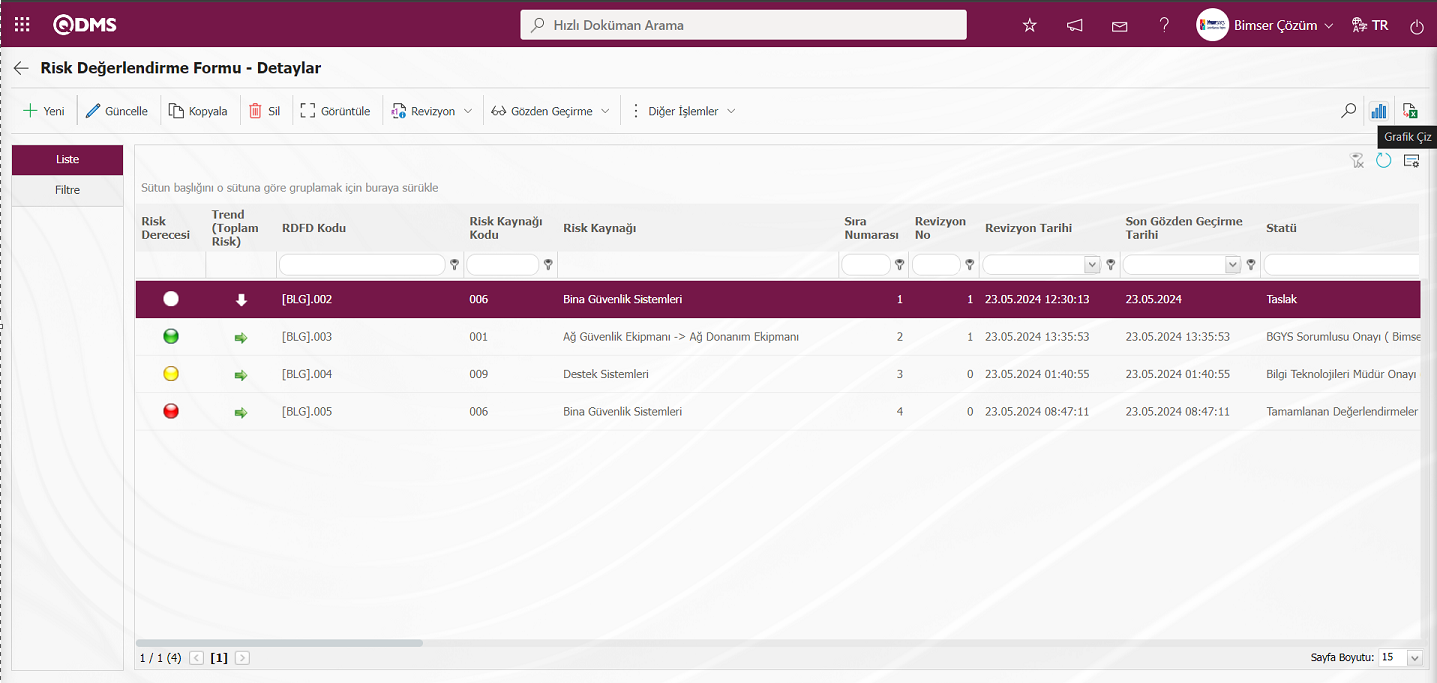
Revizyon Bazında Risk Durumu Grafiği ekranı açılır.
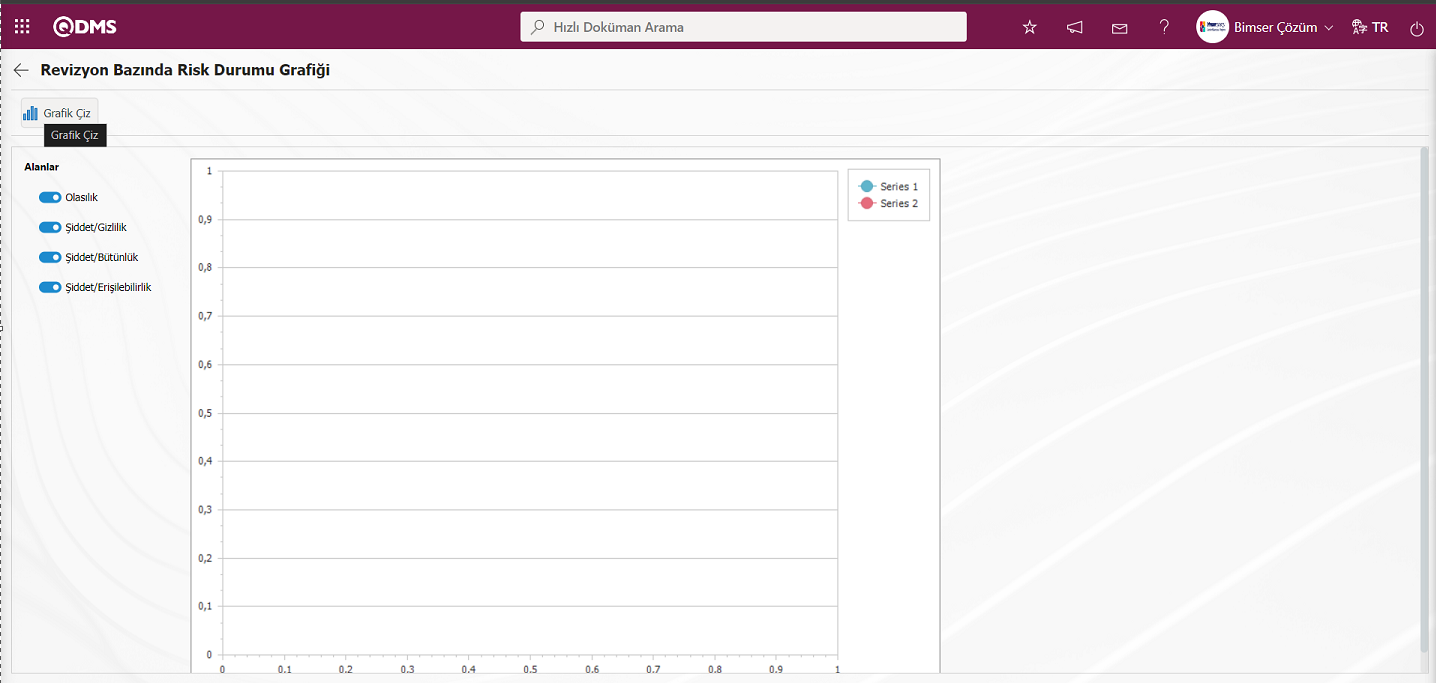
Açılan ekranda alanlar alanında grafiği alınacak alanlar seçilerek  butonu tıklanarak risk kaydının grafiğinin alınma işlemi yapılır.
butonu tıklanarak risk kaydının grafiğinin alınma işlemi yapılır.
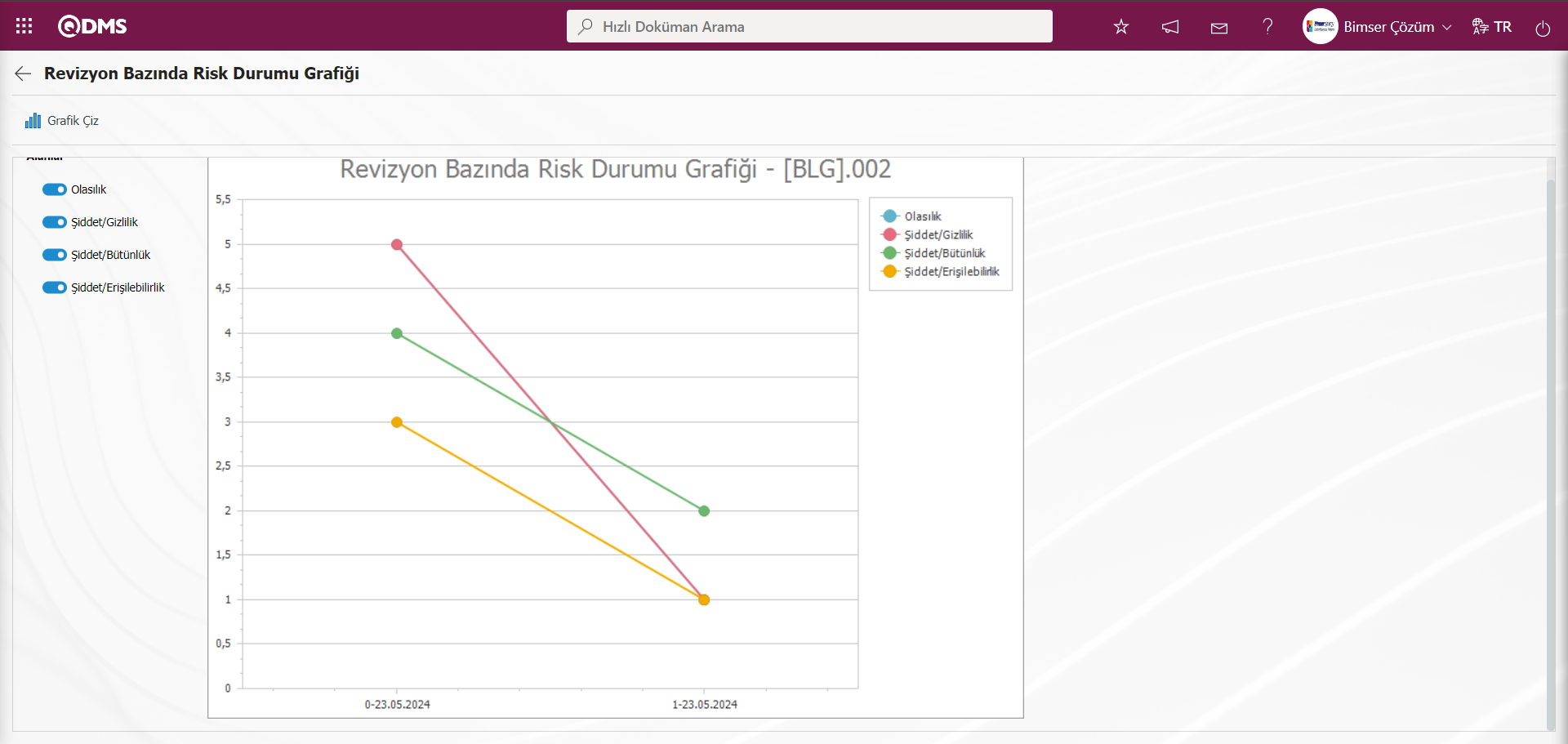
6.2.4.Grafikler
Menü Adı: Entegre Yönetim Sistemi/Bilgi Güvenliği Risk Değerlendirme/Grafikler
Bilgi Güvenliği Risk Değerlendirme Modülünde Grafiklerin görüntülendiği kısımdır.
6.2.4.1.Risk Revizyon Karşılaştırma Grafiği
Menü Adı: Entegre Yönetim Sistemi/Bilgi Güvenliği Risk Değerlendirme/Grafikler/ Risk Revizyon Karşılaştırma Grafiği
Risk kayıtlarında revizyon karşılaştırılma işlemi yapılarak grafiğinin alındığı menüdür. Risk Revizyon Karşılaştırma Grafiğini almak için, Grafikler menüsünden Risk Revizyon Karşılaştırma Grafiği menüsü tıklanır.
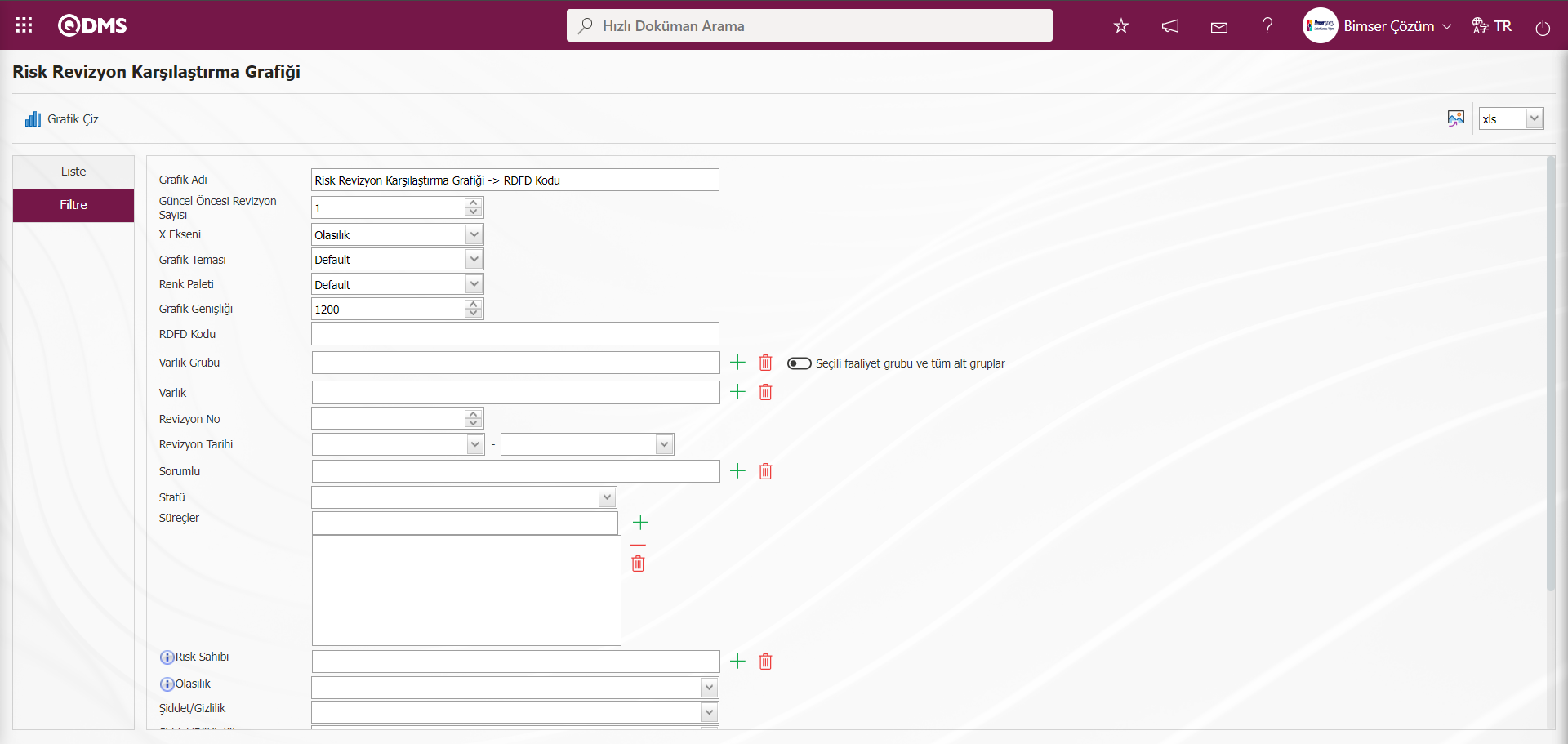
Ekrandaki bulunan butonlar yardımıyla;
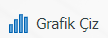 : Belirlenen özelliklere göre ekrana grafiği çizdirir.
: Belirlenen özelliklere göre ekrana grafiği çizdirir.
 : Grafiği açılır menüden seçilen format türüne ( Excel, JPG, PDF vb. ) dönüştürerek dış ortama aktarır.
: Grafiği açılır menüden seçilen format türüne ( Excel, JPG, PDF vb. ) dönüştürerek dış ortama aktarır.
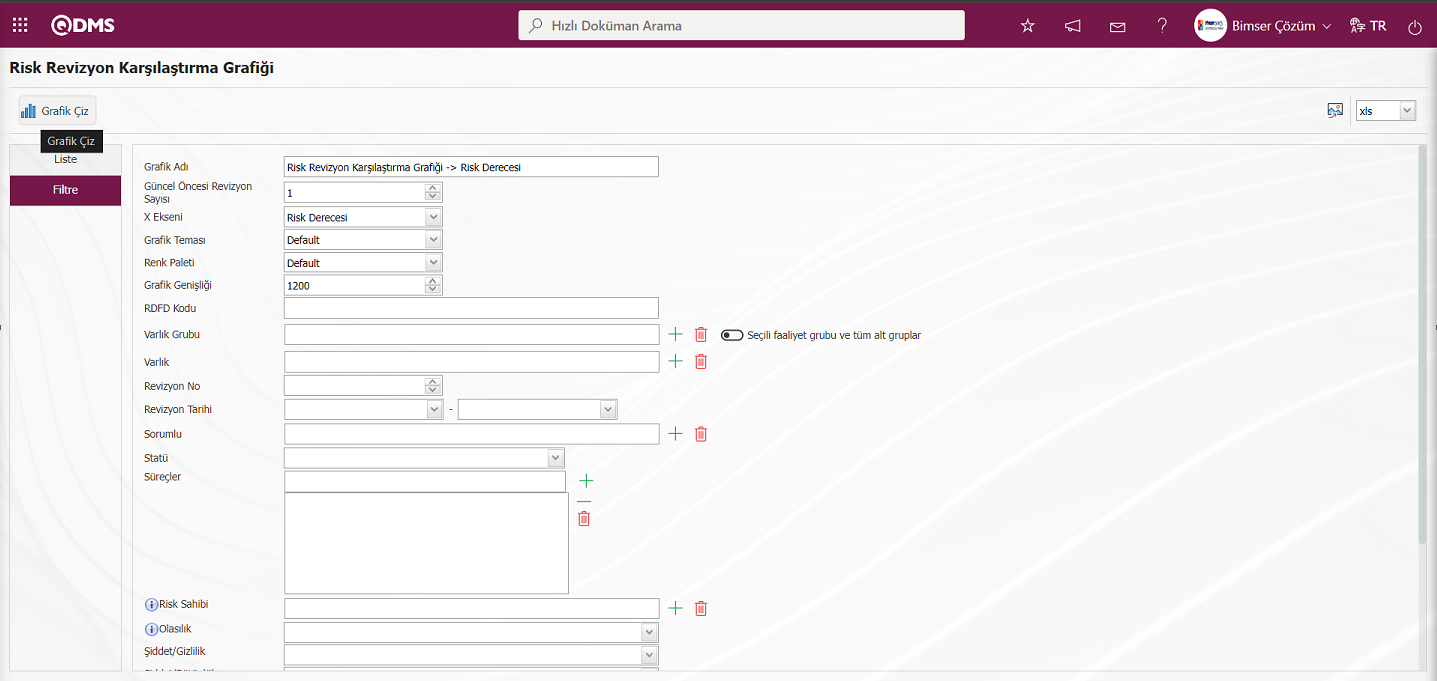
Açılan ekranda filtre sekmesinden grafik karşılaştırmasını almak istediğimiz alanları doldurarak 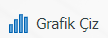 butonu ile istenilen risk revizyon karşılaştırması yapılır.
butonu ile istenilen risk revizyon karşılaştırması yapılır.
Risk Revizyon Karşılaştırma Grafiği ekranında güncel öncesi revizyon sayısı ve X ekseni seçilerek 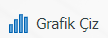 butonu tıklanarak Risk Revizyon Karşılaştıtma grafik oluşturulur.
butonu tıklanarak Risk Revizyon Karşılaştıtma grafik oluşturulur.
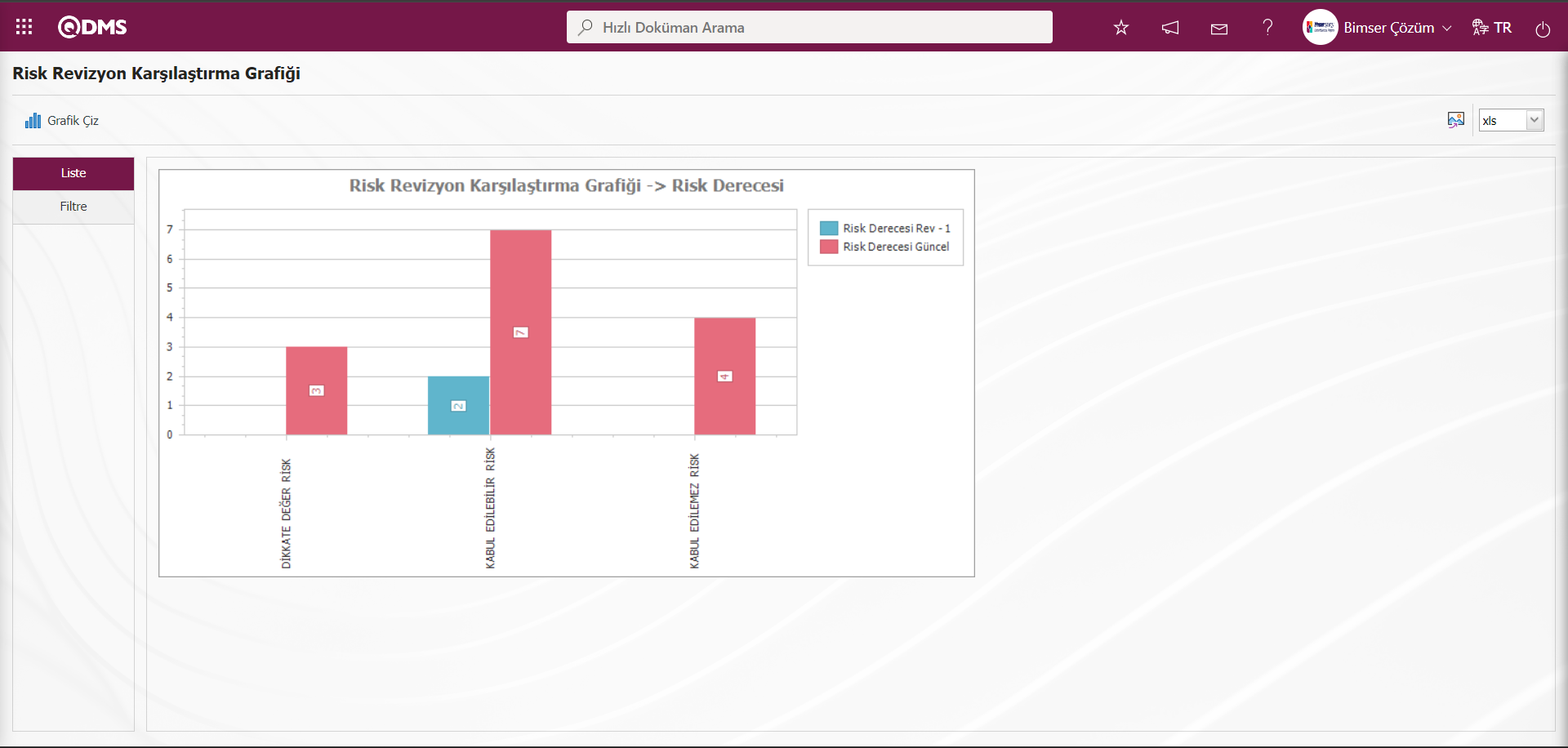
Risk Revizyon Karşılaştırma Grafiği ekranında  butonu tıklanarak açılır listede tıklanarak “xls” seçeneği seçilerek Risk Revizyon Karşılaştırma Grafiğinin Excel formatında raporu alınır.
butonu tıklanarak açılır listede tıklanarak “xls” seçeneği seçilerek Risk Revizyon Karşılaştırma Grafiğinin Excel formatında raporu alınır.
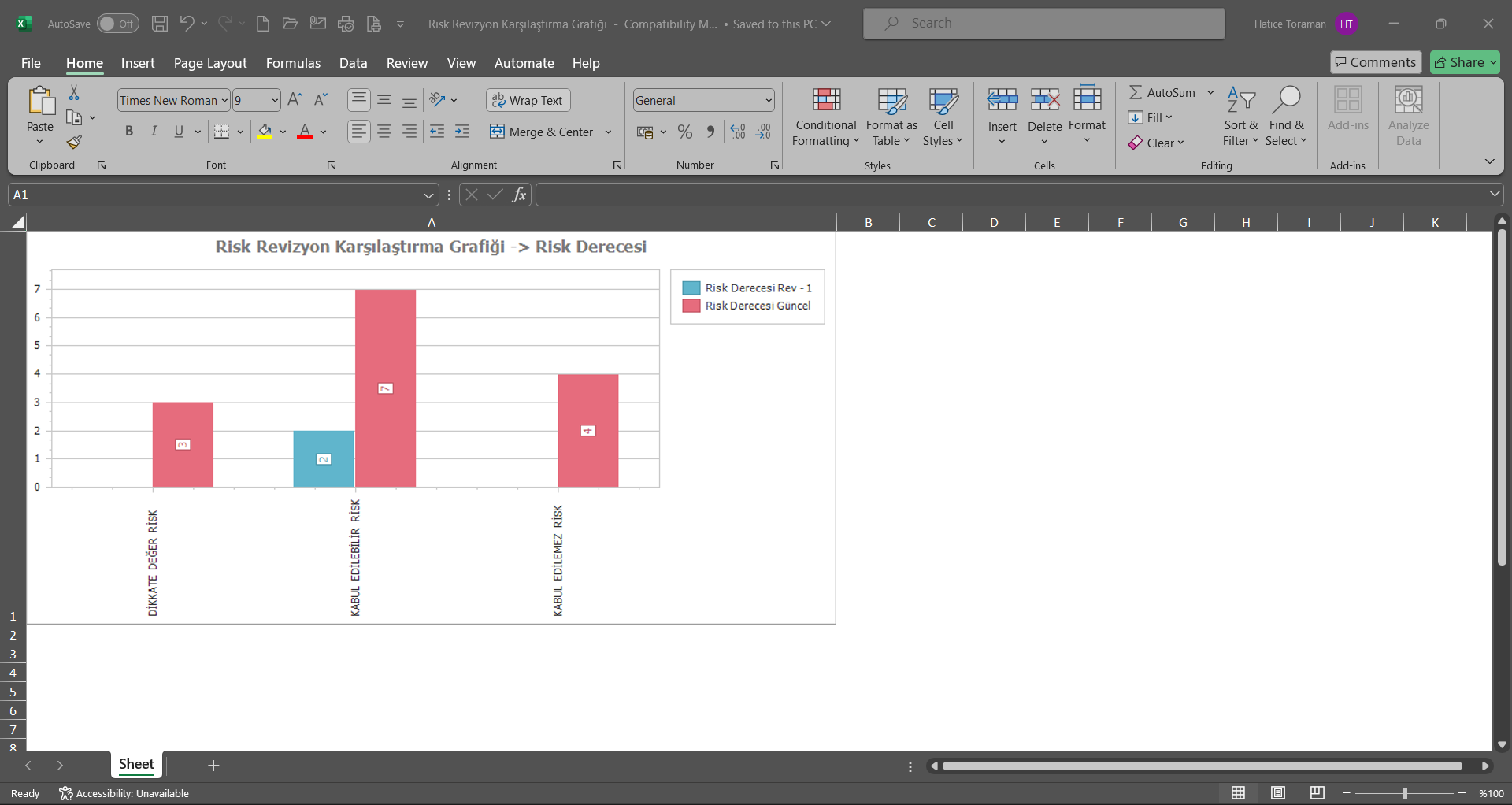
6.2.4.2.En Çoklar Analizi
Menü Adı: Entegre Yönetim Sistemi/Bilgi Güvenliği Risk Değerlendirme/Grafikler/ En Çoklar Analizi
X ekseninde yer alan seçim tiplerine göre grafik oluşturulmasını sağlar. Oluşturulan bu grafik için de veri seçenekleri kullanılarak detay bazlı filtreleme yapılır. Örnek olarak en çok Risk Derecesine alanın değerlerine göre açılan risk kayıtlarının grafiği alınır.
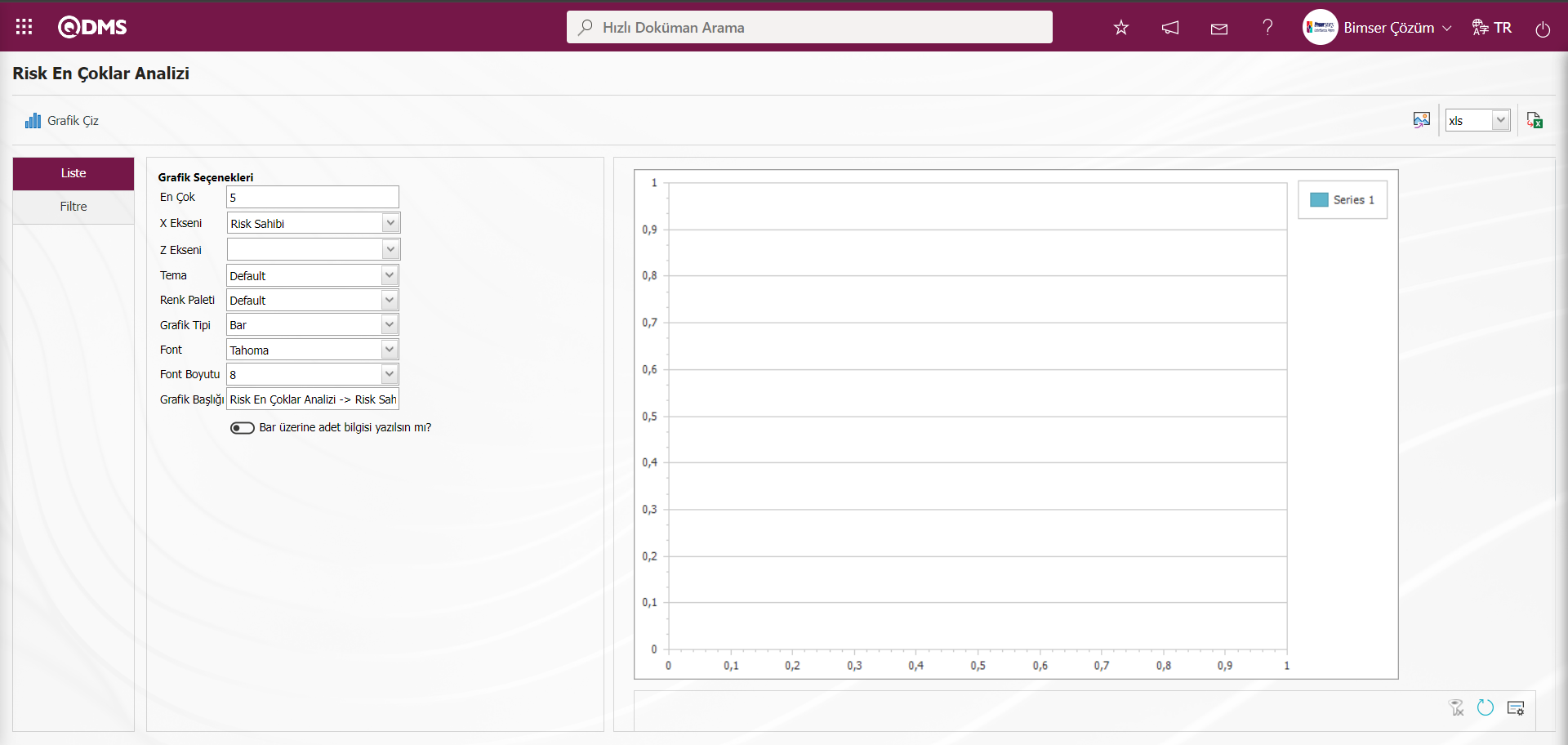
Ekrandaki bulunan butonlar yardımıyla;
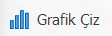 : Belirlenen özelliklere göre ekrana grafiği çizdirir.
: Belirlenen özelliklere göre ekrana grafiği çizdirir.
 : Grafiği açılır menüden seçilen format türüne (png,jpg,bmp,xls, vb. ) dönüştürerek dış ortama aktarılma işlemi yapılır.
: Grafiği açılır menüden seçilen format türüne (png,jpg,bmp,xls, vb. ) dönüştürerek dış ortama aktarılma işlemi yapılır.
 : Veriler Excel’ e aktarılabilir.
: Veriler Excel’ e aktarılabilir.
Grafik oluşturmak için iki ayrı ayar alanı bulunmaktadır. Bunlar Grafik ve Veri seçenekleridir. Adından da anlaşılacağı gibi grafiğin renkleri, eni-boyu gibi ayarlamaların yapıldığı alandır. Grafik ayarlarında önemli olan X ekseni ve Y eksenidir. X ekseninden sorgulamak istediğimiz, Risk Sahibi, Şiddet/Gizlilik, Şiddet/Bütünlük vb. konulara göre grafik elde etmemizi sağlar. Y Ekseninden ise ilgili sorgunun sayı miktarı olan adet ve Z eksenine göre istenen seçeneğe göre grafiğinin raporunun alınması sağlanır.Veri Seçeneklerinden ise belirlediğimiz grafik ayarlarından daha kısıtlı bir veri almak için filtreleme yapmak istenirse kullanılan alandır. Bar üzerine adet bilgisi yazılsın check box işaretlendiğinde grafikte bar üzerine adet bilgiside görüntülenir.Ayarlamalar tamamlandıktan sonra 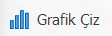 butonu tıklanarak grafik oluşur. Grafiği farklı formatlara almak istenirse, formatı sağdan seçtikten sonra
butonu tıklanarak grafik oluşur. Grafiği farklı formatlara almak istenirse, formatı sağdan seçtikten sonra (Grafiği Aktar) soldan butona basıldığın da xls, png, jpg. Formatlarına grafik basılabilir.
(Grafiği Aktar) soldan butona basıldığın da xls, png, jpg. Formatlarına grafik basılabilir.  butonu ile de oluşan verileri Excel’e aktarması sağlanır. Bu veriler ile farklı formattaki grafiklerde oluşturulabilir.
butonu ile de oluşan verileri Excel’e aktarması sağlanır. Bu veriler ile farklı formattaki grafiklerde oluşturulabilir.
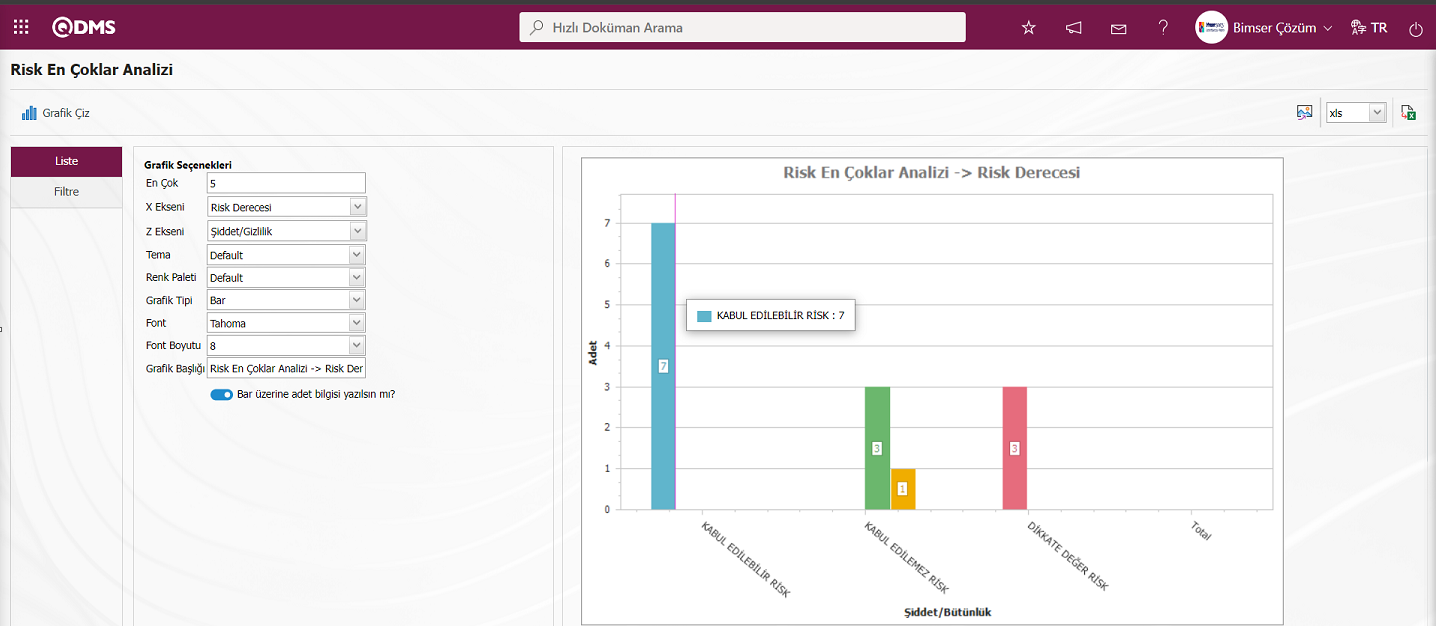

En çoklar Analizi ekranında butonu tıklanarak En çoklar Analizi Grafiği Excel formatında alınır.
butonu tıklanarak En çoklar Analizi Grafiği Excel formatında alınır.
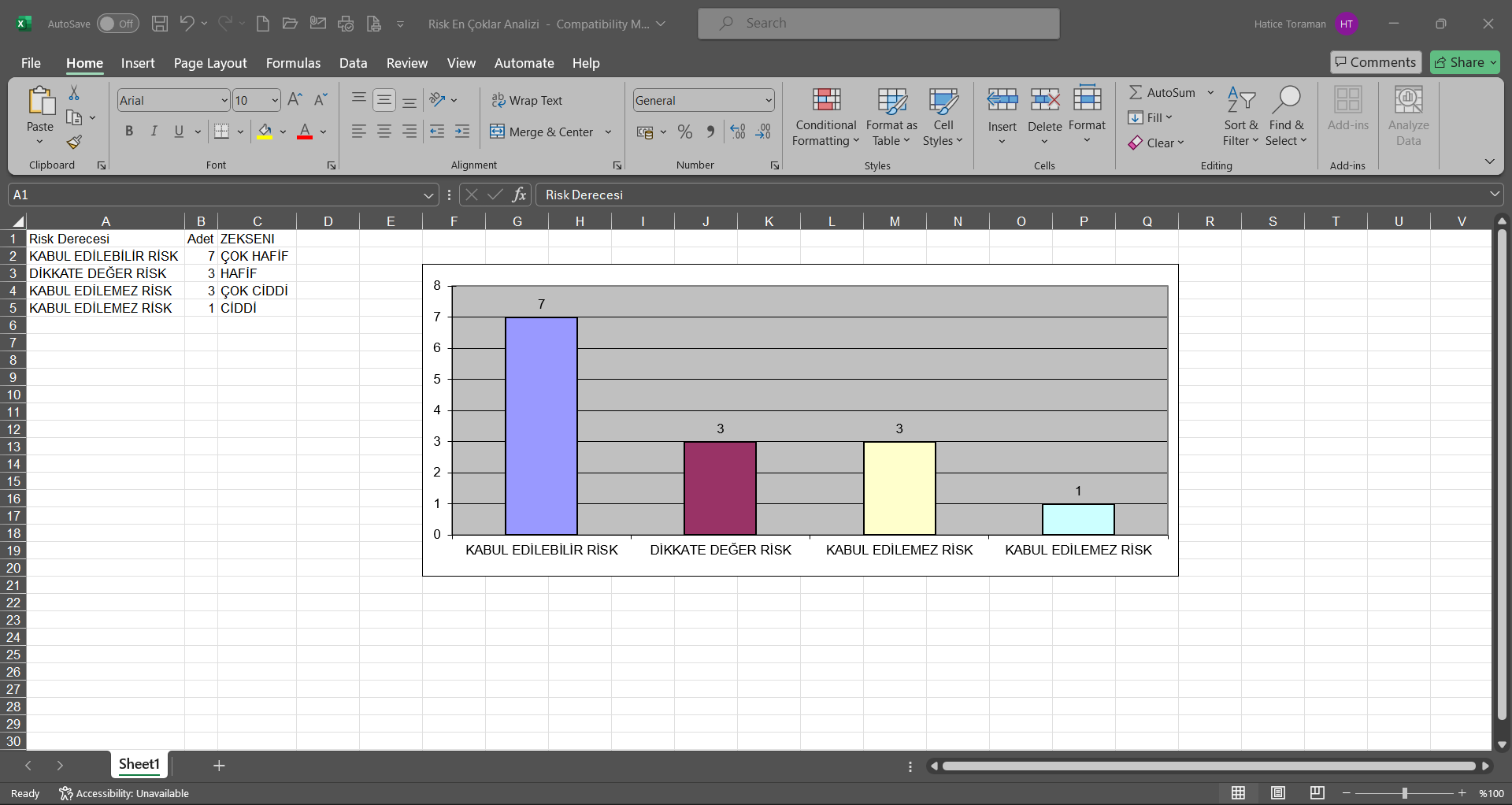
6.2.4.3.Risk Dağılım Matrisi
Menü Adı: Entegre Yönetim Sistemi/Bilgi Güvenliği Risk Değerlendirme/Grafikler/ Risk Dağılım Matrisi
Risk Dağılım Matrisi Grafiğini almak için, Grafikler menüsünden Risk Dağılım Matrisi menüsü tıklanır. Amaç; hangi aralıkta risklerin daha yoğun olduğunu hangilerinde daha az olduğunu görmektir. Filtre sekmesinden kullanılan grafik türü seçilerek, varsa ilgili alanları belirtilerek risk dağılım matrisi elde edilir. Bu matris ile hangi risk skalasından kaç adet risk olduğu belirtilir.
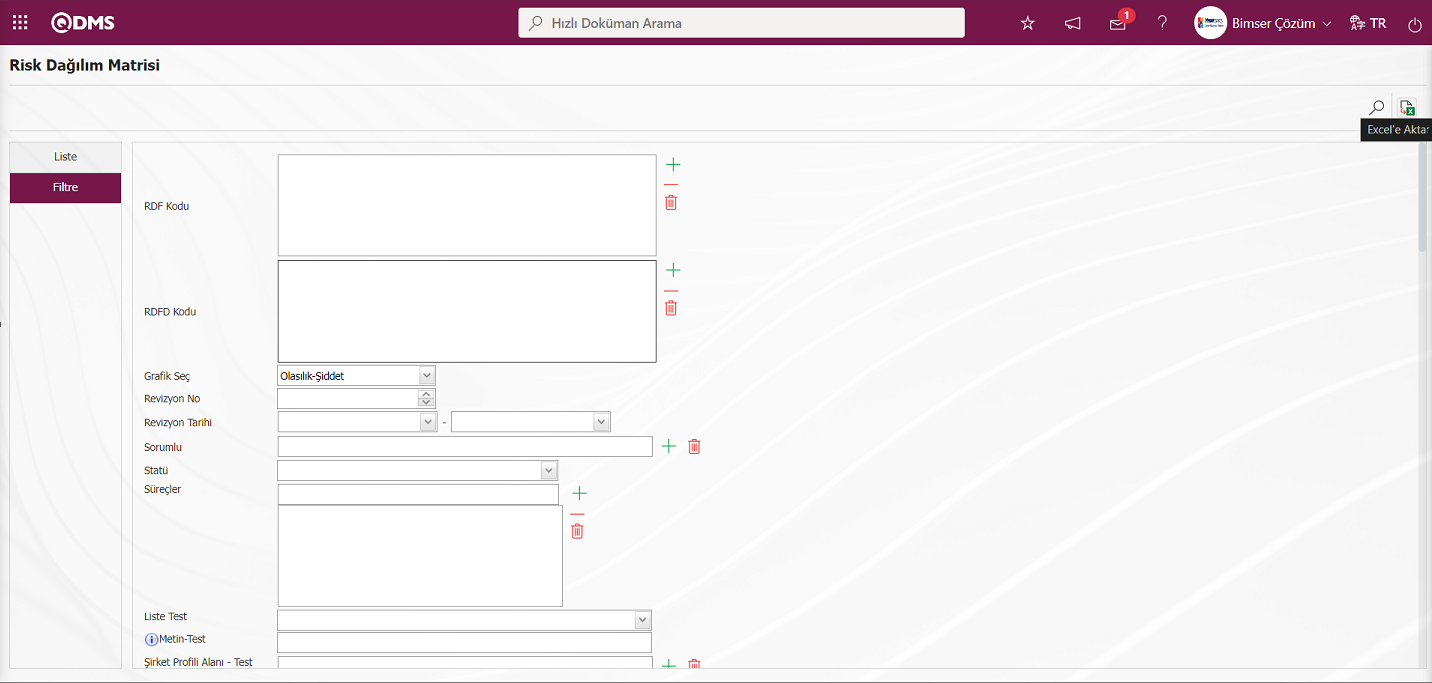
Ekrandaki bulunan butonlar yardımıyla;
 : Veriler Excel’ e aktarılabilir.
: Veriler Excel’ e aktarılabilir.
 : Kayıtlar filtrelenerek arama yapılabilir.
: Kayıtlar filtrelenerek arama yapılabilir.
Risk Dağılım Matrisi ekranında butonuna basılırsa, sistem otomatik olarak Risk Dağılım Matrisi grafiğini oluşturup kullanıcıya Excel formatında sunmaktadır.
butonuna basılırsa, sistem otomatik olarak Risk Dağılım Matrisi grafiğini oluşturup kullanıcıya Excel formatında sunmaktadır.
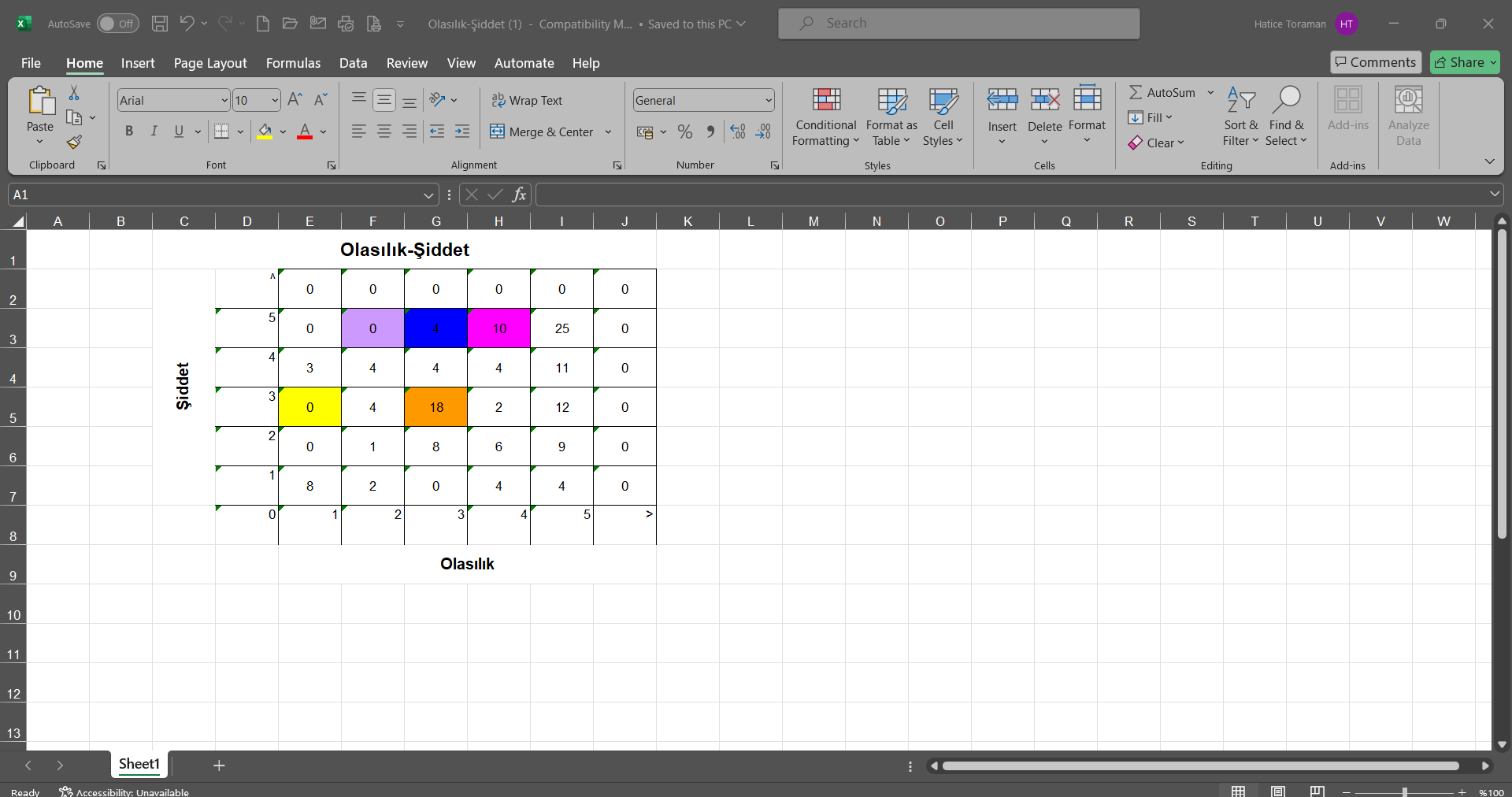
6.2.4.4.Risk Karşılaştırma Grafiği
Menü Adı: Entegre Yönetim Sistemi/Bilgi Güvenliği Risk Değerlendirme/Grafikler/ Risk Karşılaştırma Grafiği
Risk karşılaştırma grafiği alınma işleminin yapıldığı menüdür.Risk Karşılaştırma Grafiğini almak için, Grafikler menüsünden Risk Karşılaştırma Grafiği menüsü tıklanır. Bu grafikle, filtrelenen detay formlar üzerindeki iki alanın karşılaştırılabilmesi gibi, yine seçilen alanların güncel ve eski revizyonları görüntülenebilir.
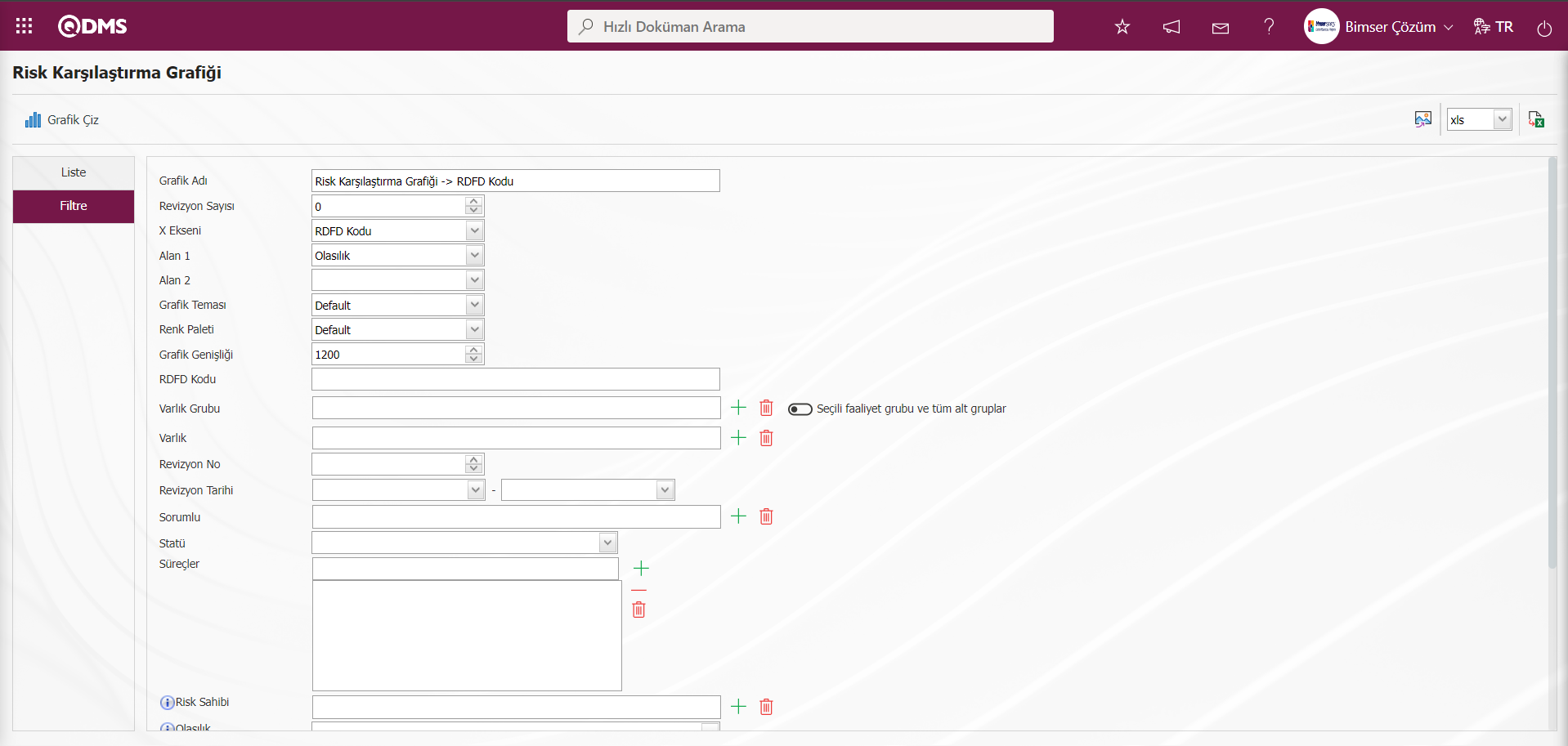
Ekrandaki bulunan butonlar yardımıyla;
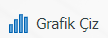 : Belirlenen özelliklere göre ekrana grafiği çizdirir.
: Belirlenen özelliklere göre ekrana grafiği çizdirir.
 : Grafiği açılır menüden seçilen format türüne ( Excel, JPG, PDF vb. ) dönüştürerek dış ortama aktarır.
: Grafiği açılır menüden seçilen format türüne ( Excel, JPG, PDF vb. ) dönüştürerek dış ortama aktarır.
Açılan ekranda filtre sekmesinden grafik karşılaştırmasını almak istediğimiz alanları doldurarak 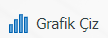 butonu tıklanılır.
butonu tıklanılır.
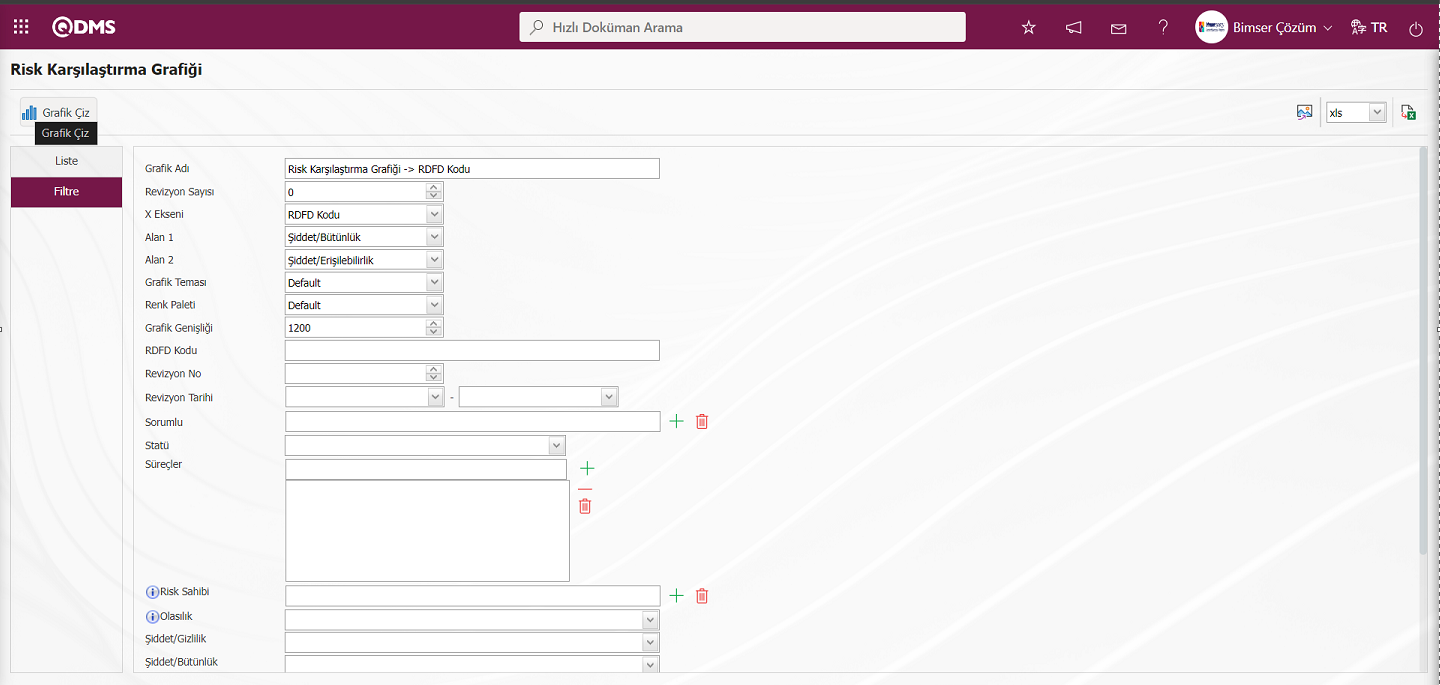
Risk Karşılaştırma Grafiği ekranda istenilen alanların risk karşılaştırması yapılarak grafiği alınır.
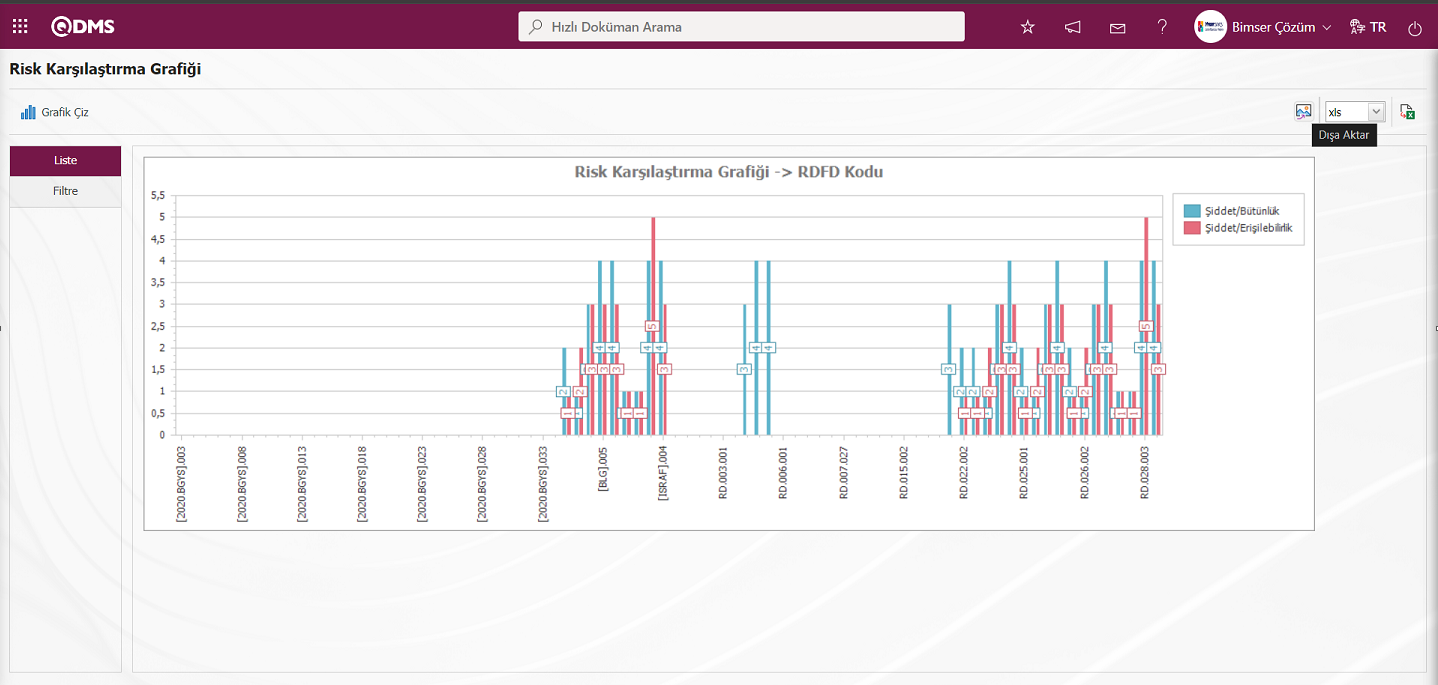
Risk Karşılaştırma Grafiği ekranında  butonu tıklanarak açılır listede tıklanarak “xls” seçeneği seçilerek Risk Karşılaştırma Grafiğinin Excel formatında raporu alınır.
butonu tıklanarak açılır listede tıklanarak “xls” seçeneği seçilerek Risk Karşılaştırma Grafiğinin Excel formatında raporu alınır.
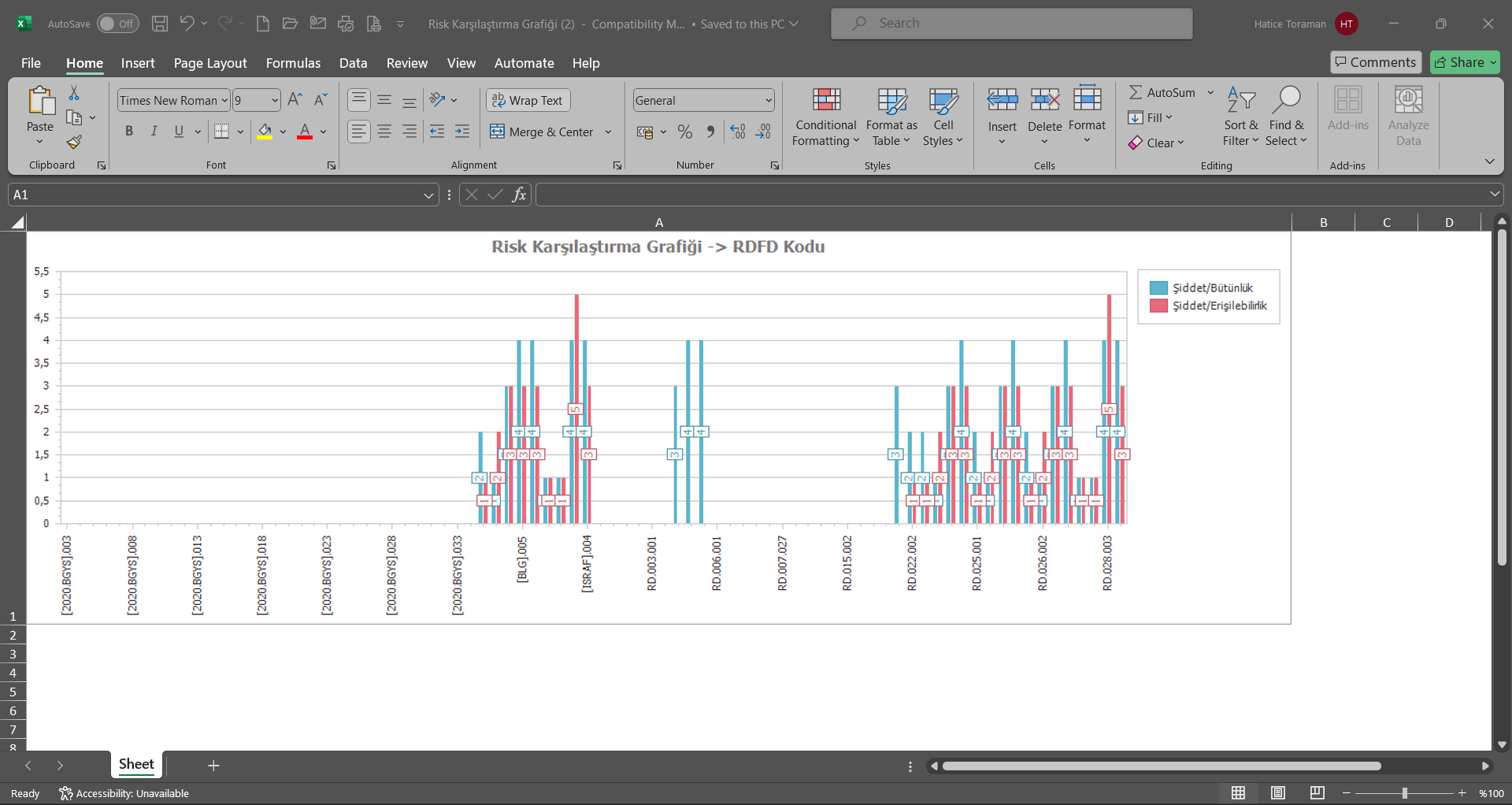
6.2.5.Raporlar
Menü Adı: Entegre Yönetim Sistemi/Bilgi Güvenliği Risk Değerlendirme/Raporlar
Bilgi Güvenliği Risk Değerlendirme Modülünde raporların görüntülendiği kısımdır.
6.2.5.1.Genel Risk Listesi
Menü Adı: Entegre Yönetim Sistemi/Bilgi Güvenliği Risk Değerlendirme/Raporlar/ Genel Risk Listesi
Genel Risk Raporunun alındığı menüdür.Genel Risk Listesi raporunu almak için, Genel Risk Listesi menüsü tıklanır.Açılan ekranda Liste ve Filtre olmak üzere iki sekme karşımıza çıkar. Filtre sekmesinde arama kriterlerine göre filtreleme işlemi yapılır. Liste sekmesinde ise bu arama kriterleri olan alanlara göre filtreleme işlemine göre kayıtları listelenir. Genel Risk Listesi ekranında Sistem Altyapı Tanımları/Bilgi Güvenliği Risk Değerlendirme/Rapor Formatları menüsünde Genel bazda rapor formatı tanımlı ise  butonu tıklanıldığında bu rapor formatının Excel formatında raporu alınır. Rapor Formatları menüsünde genel bazda rapor formatı tanımlı değilse Genel Risk Listesi ekranında filtre sekmesinde arama kriterlerine göre liste sekmesinde listelenen kayıtların
butonu tıklanıldığında bu rapor formatının Excel formatında raporu alınır. Rapor Formatları menüsünde genel bazda rapor formatı tanımlı değilse Genel Risk Listesi ekranında filtre sekmesinde arama kriterlerine göre liste sekmesinde listelenen kayıtların  butonu tıklanıldığında Excel formatında raporu alınır.
butonu tıklanıldığında Excel formatında raporu alınır.
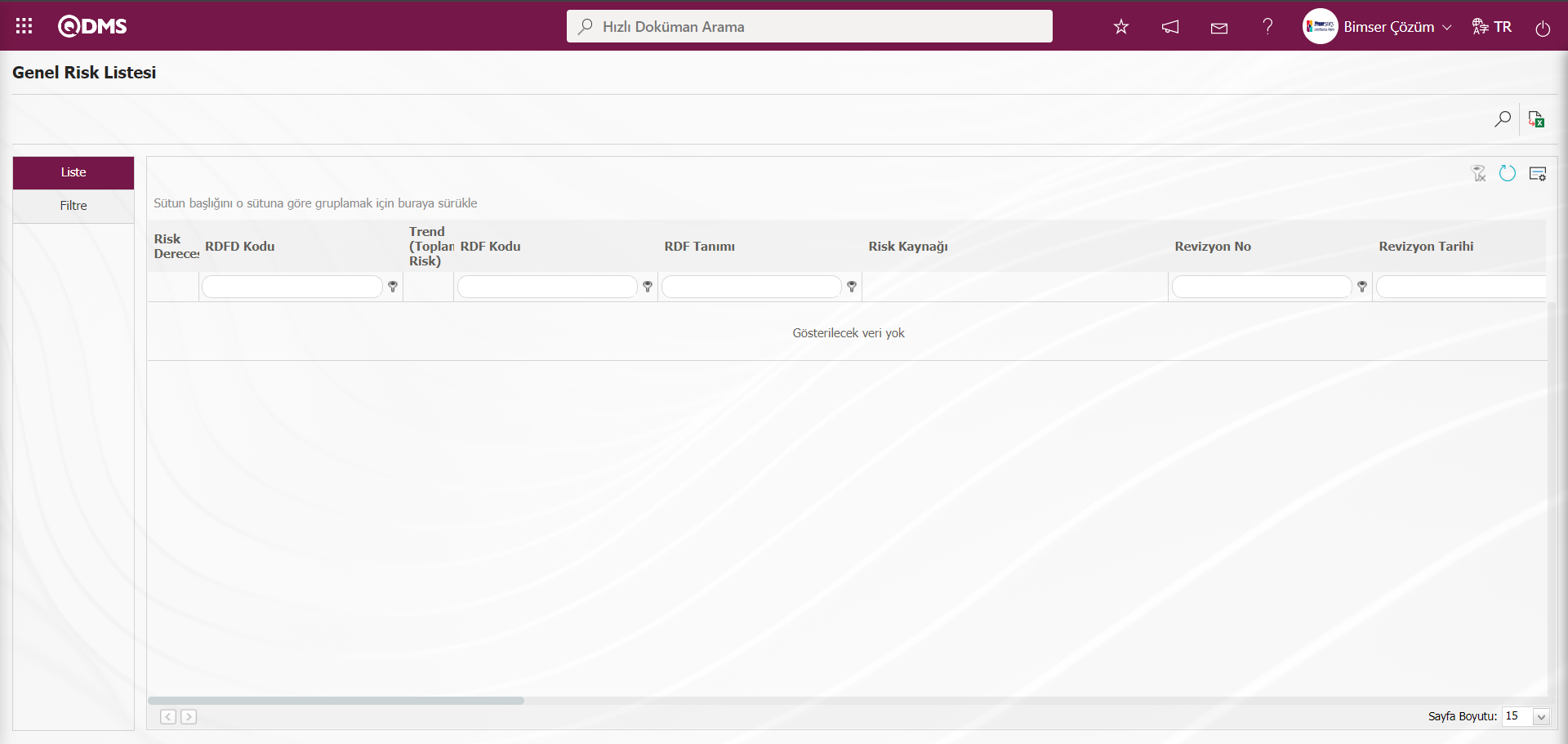
Ekrandaki bulunan butonlar yardımıyla;
 :Kayıtlar filtrelenerek arama yapılır.
:Kayıtlar filtrelenerek arama yapılır.
 :Veriler Excel’ e aktarılır.
:Veriler Excel’ e aktarılır.
 :Menü ekranlarındaki arama kriterleri arama işlemi yapılan gridde filtre alanlarında kalan verilerin temizleme işlemi yapılır.
:Menü ekranlarındaki arama kriterleri arama işlemi yapılan gridde filtre alanlarında kalan verilerin temizleme işlemi yapılır.
 :Menü ekranın tekrar varsayılan ayarlarına gelmesi işlemi yapılır.
:Menü ekranın tekrar varsayılan ayarlarına gelmesi işlemi yapılır.
 :Menü ekranlarında kolonların karşılığı olan alanların gösterip- gizleme özelliği yani saklama özelliği ile menü ekranın kullanıcı bazlı tasarlama işlemi yapılır.
:Menü ekranlarında kolonların karşılığı olan alanların gösterip- gizleme özelliği yani saklama özelliği ile menü ekranın kullanıcı bazlı tasarlama işlemi yapılır.
Genel Risk Listesi ekranında Filtre sekmesinde filtre arama kriterleri olan “RDF ” alanında  butonu tıklanarak açılan RDF listesinde RDF seçilerek
butonu tıklanarak açılan RDF listesinde RDF seçilerek  butonu tıklanılır.
butonu tıklanılır.
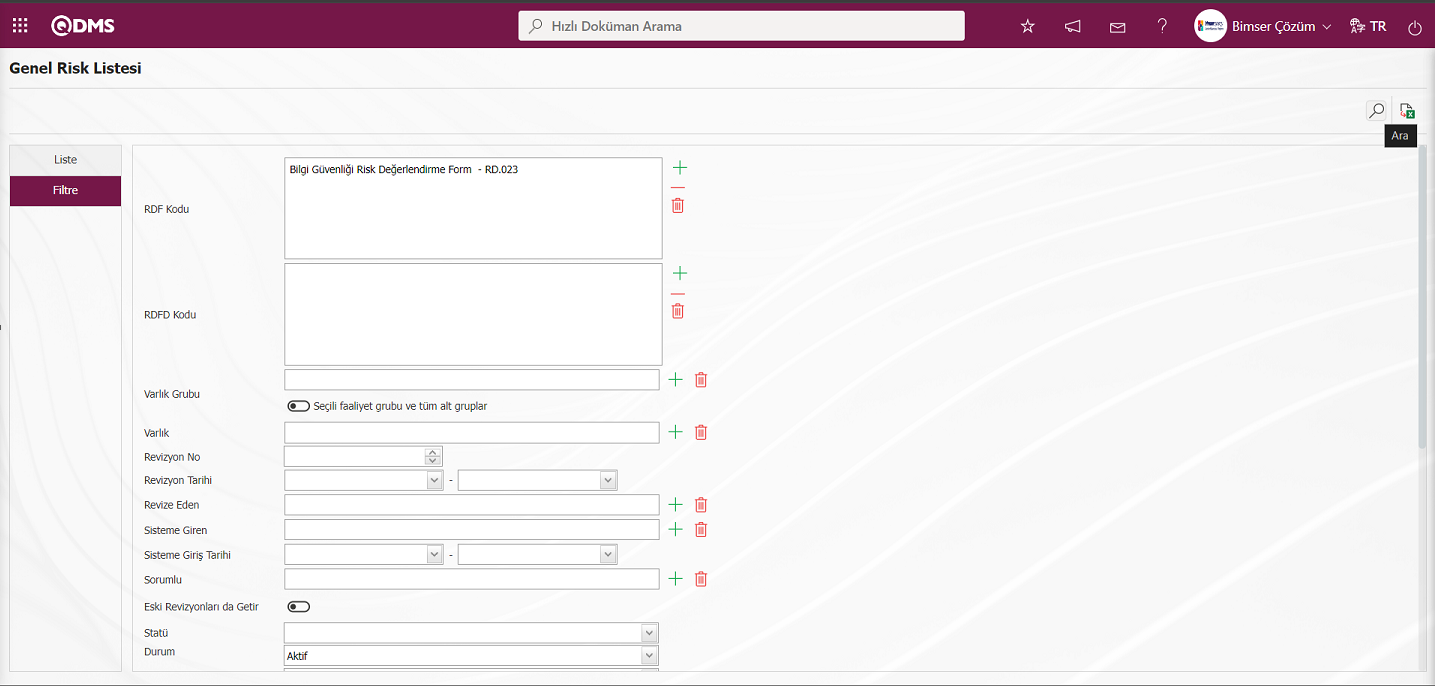
Genel Risk Listesi ekranında liste sekmesinde yapılan filtredeki arama kriterlerine göre kayıtlar listelenir.
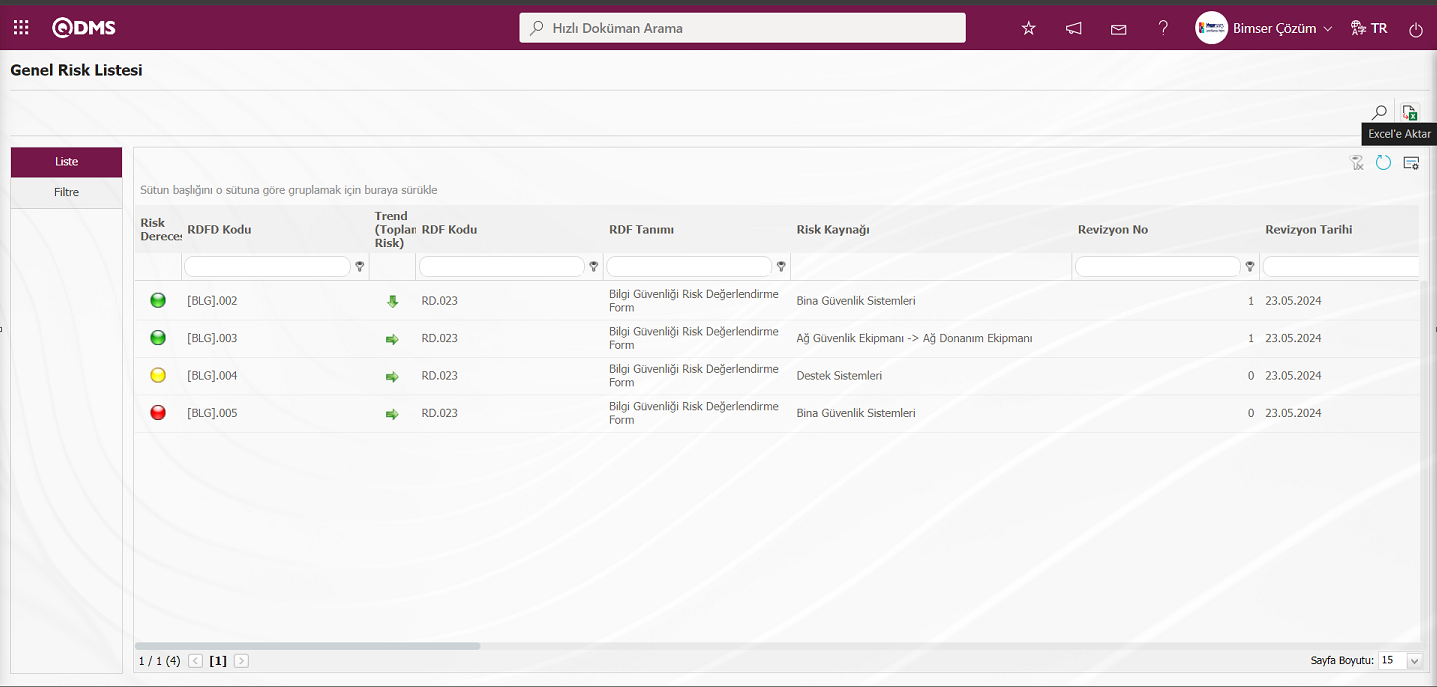
Genel Risk Listesi ekranında  butonu tıklanarak Genel Risk Listesi raporun Excel formatından raporu alınır.
butonu tıklanarak Genel Risk Listesi raporun Excel formatından raporu alınır.
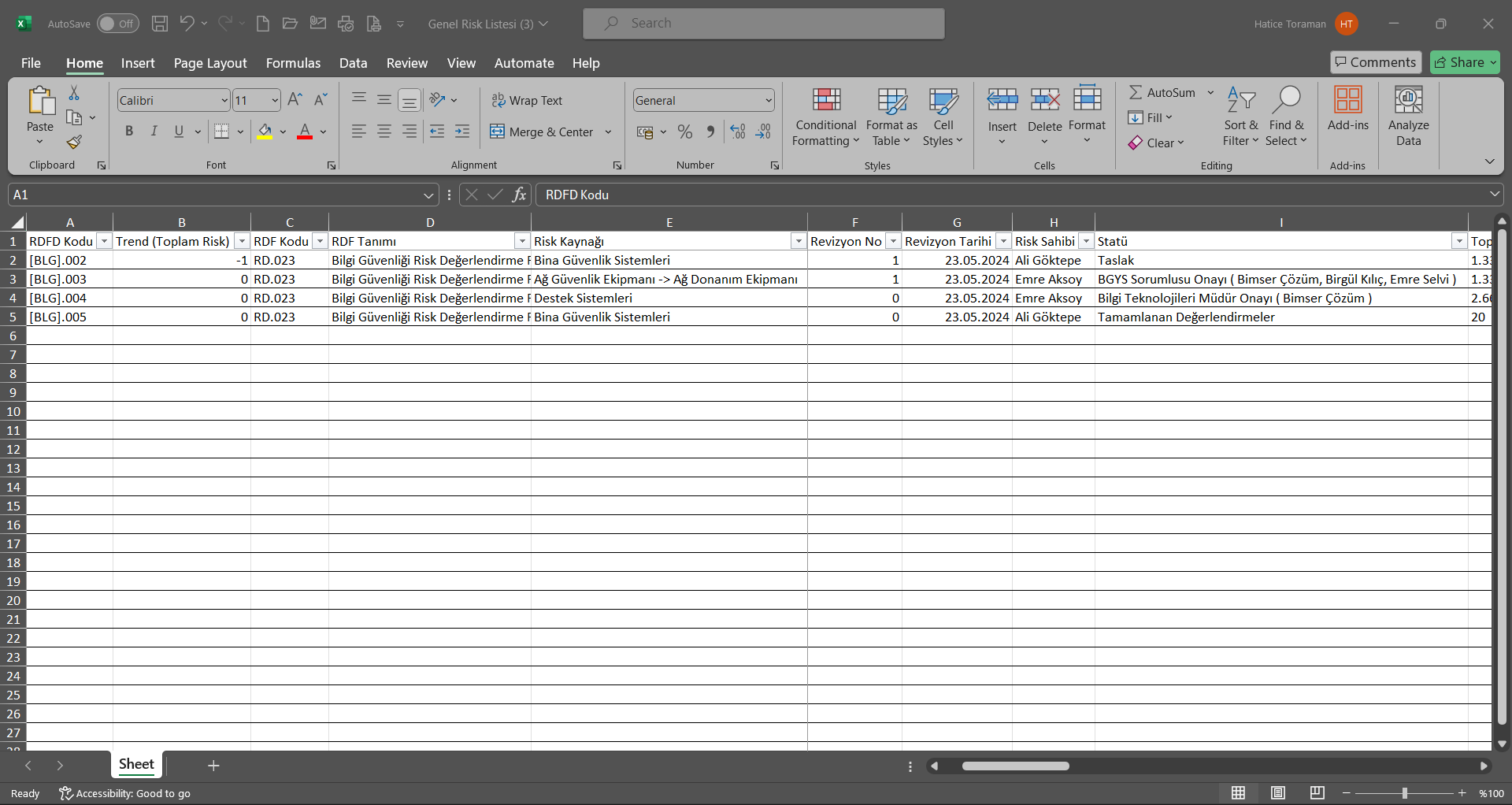
6.2.5.2.Varlıklar Tarihçesi
Menü Adı: Entegre Yönetim Sistemi/Bilgi Güvenliği Risk Değerlendirme/Raporlar/ Varlıklar Tarihçesi
Bilgi Güvenliği Risk Değerlendirme Modülü kapsamında sistemde tanımlı Varlıkların tarihçe bilgisinin raporun alındığı menüdür. Alınan raporda Varlık kodu, Varlık Tanımı ve Varlık Grubu Tanımı gibi alanların bilgileri görüntülenir. Varlıklar Tarihçesi raporunu almak için, Raporlar menüsünden Varlıklar Tarihçesi menüsü tıklanır. Açılan menü ekranında Liste ve Filtre olmak üzere iki sekme karşımıza çıkar. Filtre sekmesinde arama kriterlerine göre filtreleme işlemi yapılır. Liste sekmesinde ise bu arama kriterleri olan alanlara göre filtreleme işlemine göre kayıtları listelenir
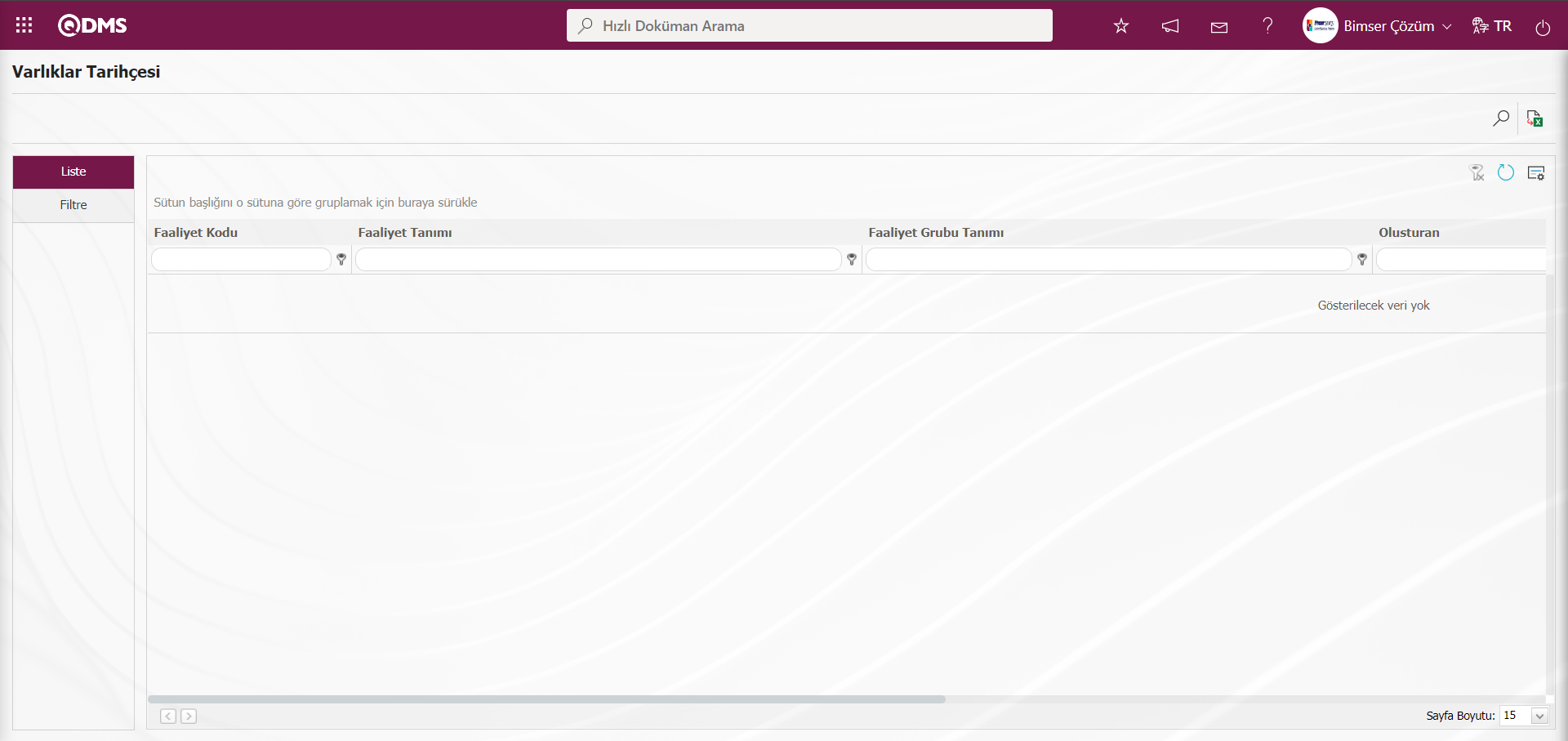 Ekrandaki bulunan butonlar yardımıyla;
Ekrandaki bulunan butonlar yardımıyla;
 :Kayıtlar filtrelenerek arama yapılır.
:Kayıtlar filtrelenerek arama yapılır.
 :Veriler Excel’ e aktarılır.
:Veriler Excel’ e aktarılır.
 :Menü ekranlarındaki arama kriterleri arama işlemi yapılan gridde filtre alanlarında kalan verilerin temizleme işlemi yapılır.
:Menü ekranlarındaki arama kriterleri arama işlemi yapılan gridde filtre alanlarında kalan verilerin temizleme işlemi yapılır.
 :Menü ekranın tekrar varsayılan ayarlarına gelmesi işlemi yapılır.
:Menü ekranın tekrar varsayılan ayarlarına gelmesi işlemi yapılır.
 :Menü ekranlarında kolonların karşılığı olan alanların gösterip- gizleme özelliği yani saklama özelliği ile menü ekranın kullanıcı bazlı tasarlama işlemi yapılır.
:Menü ekranlarında kolonların karşılığı olan alanların gösterip- gizleme özelliği yani saklama özelliği ile menü ekranın kullanıcı bazlı tasarlama işlemi yapılır.
Varlıklar Tarihçesi ekranında Filtre sekmesinde filtre arama kriterleri olan “Varlık Kodu ” alanında varlık kodu yazılarak  butonu tıklanılır.
butonu tıklanılır.
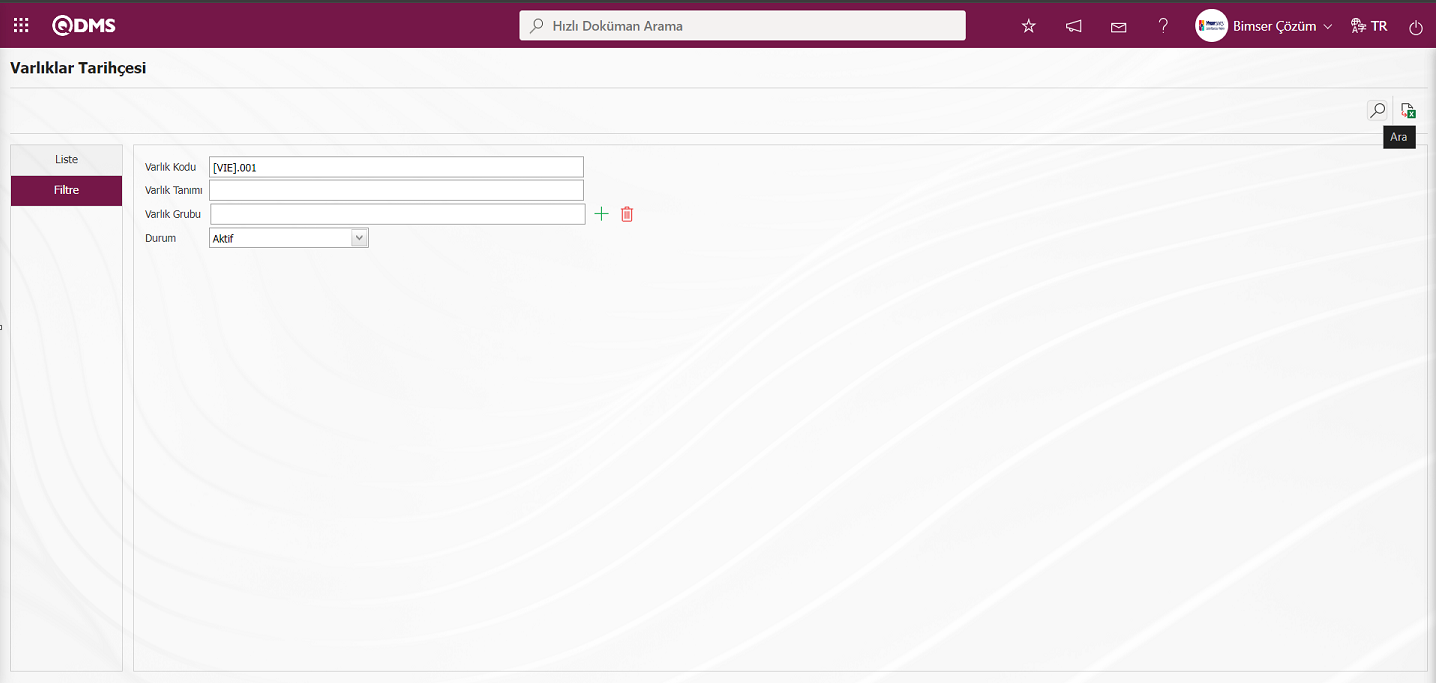
Varlıklar Tarihçesi ekranında liste sekmesinde yapılan filtredeki arama kriterlerine göre kayıtlar listelenir.
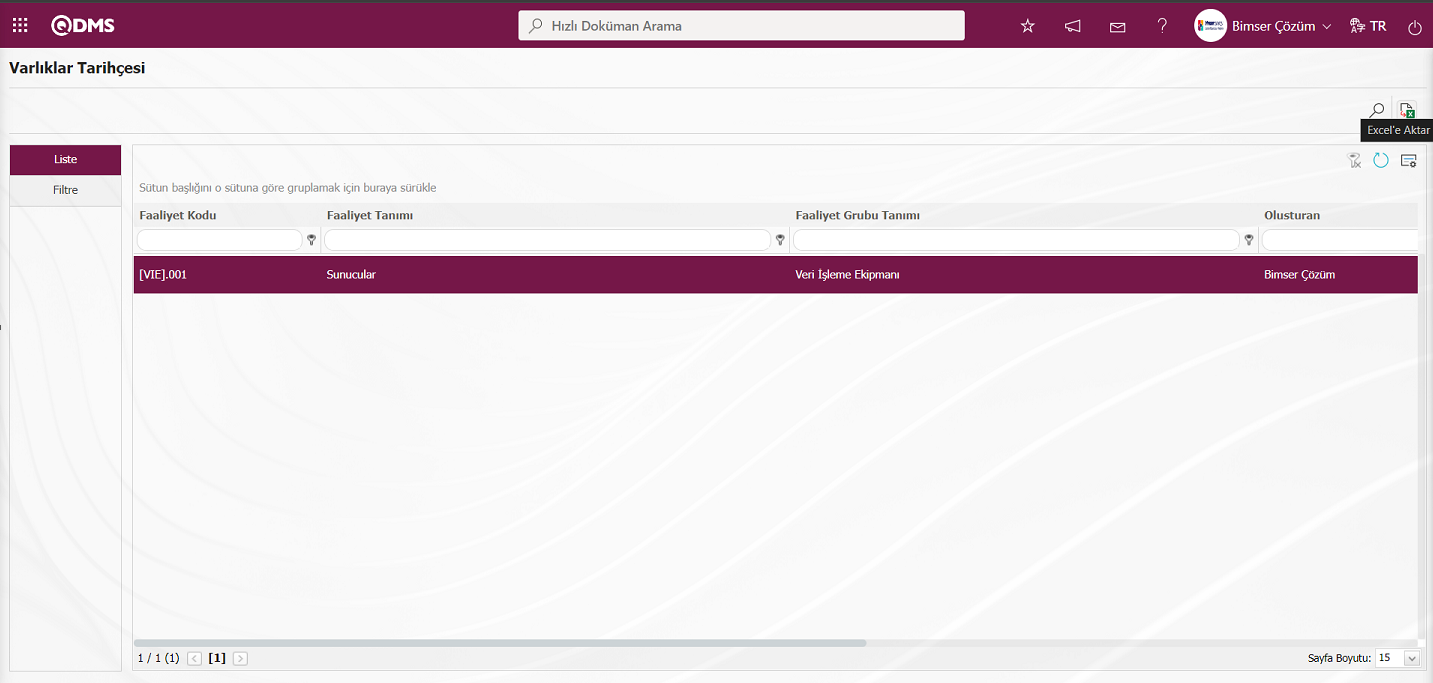
Varlıklar Tarihçesi ekranında  butonu tıklanarak Varlıklar Tarihçesi raporun Excel formatından raporu alınır.
butonu tıklanarak Varlıklar Tarihçesi raporun Excel formatından raporu alınır.
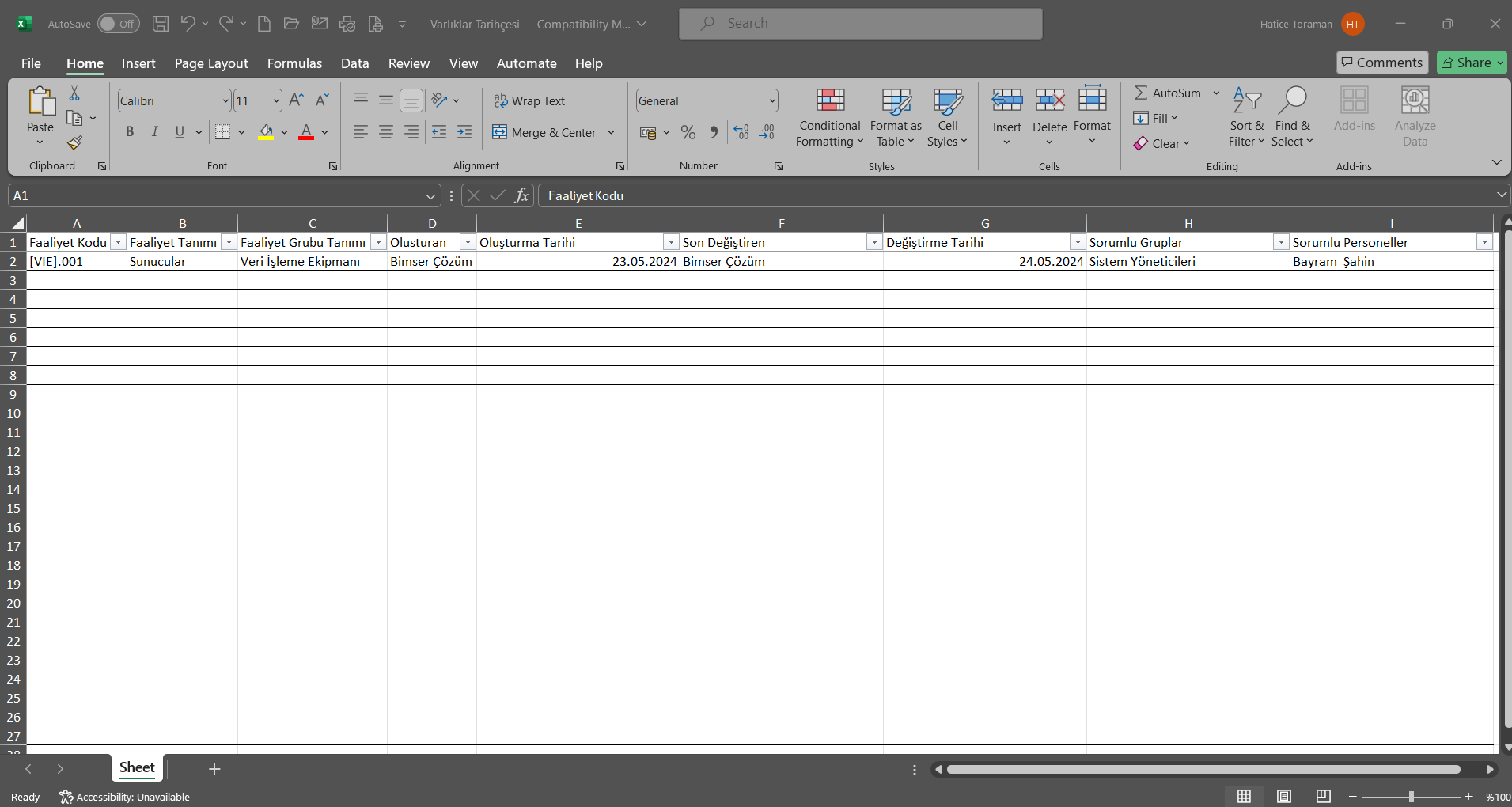
6.2.5.3.Varlık Grubu Tarihçesi
Menü Adı: Entegre Yönetim Sistemi/Bilgi Güvenliği Risk Değerlendirme/Raporlar/ Varlık Grubu Tarihçesi
Bilgi Güvenliği Risk Değerlendirme Modülü kapsamında sistemde tanımlı Varlık Grubu tarihçe bilgisinin raporunun alındığı menüdür. Menüde alınan raporda Varlık Grubu kodu, Varlık Grubu Tanımı ve Üst Varlık Grubu Tanımı gibi alanların bilgileri ulaşılır. Varlık Grubu Tarihçesi raporunu almak için, Raporlar menüsünden Varlıklar Grubu Tarihçesi menüsü tıklanır.
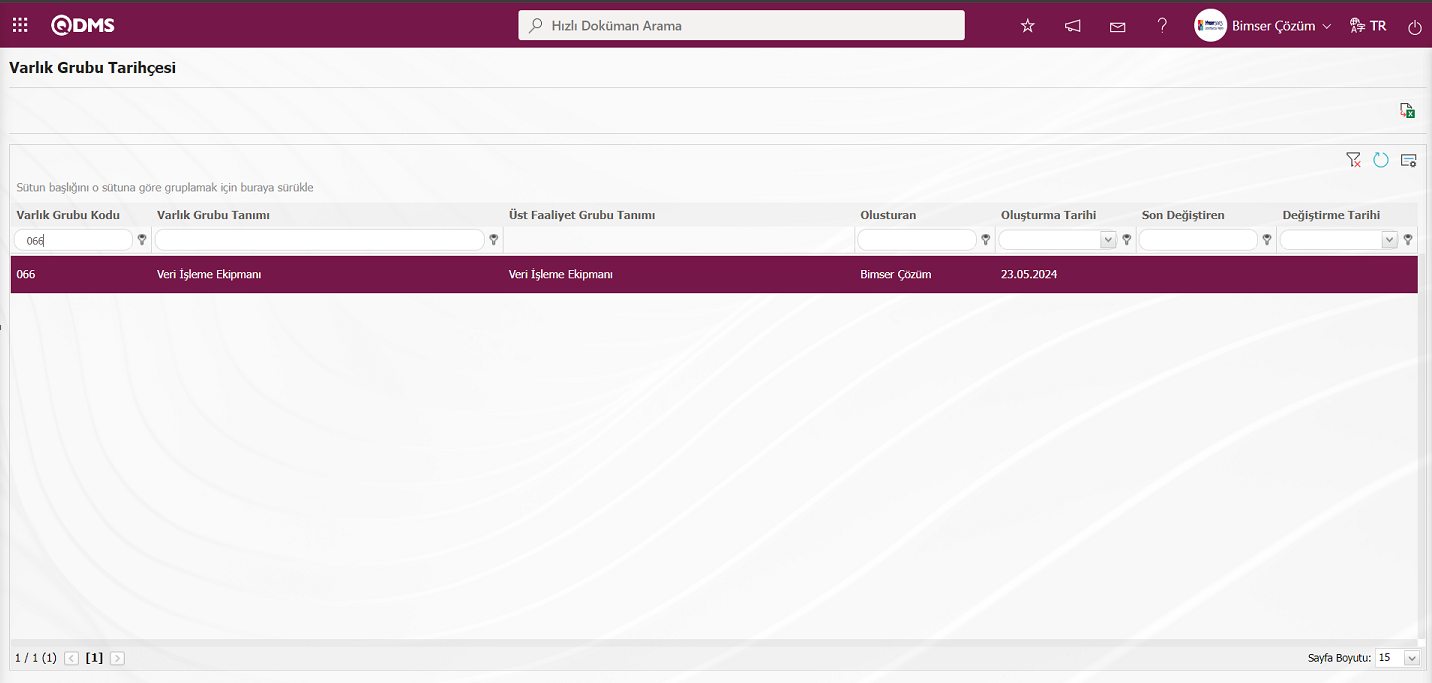
Ekrandaki bulunan butonlar yardımıyla;
 :Kayıtlar filtrelenerek arama yapılır.
:Kayıtlar filtrelenerek arama yapılır.
 :Veriler Excel’ e aktarılır.
:Veriler Excel’ e aktarılır.
 :Menü ekranlarındaki arama kriterleri arama işlemi yapılan gridde filtre alanlarında kalan verilerin temizleme işlemi yapılır.
:Menü ekranlarındaki arama kriterleri arama işlemi yapılan gridde filtre alanlarında kalan verilerin temizleme işlemi yapılır.
 :Menü ekranın tekrar varsayılan ayarlarına gelmesi işlemi yapılır.
:Menü ekranın tekrar varsayılan ayarlarına gelmesi işlemi yapılır.
 :Menü ekranlarında kolonların karşılığı olan alanların gösterip- gizleme özelliği yani saklama özelliği ile menü ekranın kullanıcı bazlı tasarlama işlemi yapılır.
:Menü ekranlarında kolonların karşılığı olan alanların gösterip- gizleme özelliği yani saklama özelliği ile menü ekranın kullanıcı bazlı tasarlama işlemi yapılır.
Varlıklar Grubu Tarihçesi ekranında  butonu tıklanarak Varlıklar Grubu Tarihçesi raporunun Excel formatından raporu alınır.
butonu tıklanarak Varlıklar Grubu Tarihçesi raporunun Excel formatından raporu alınır.
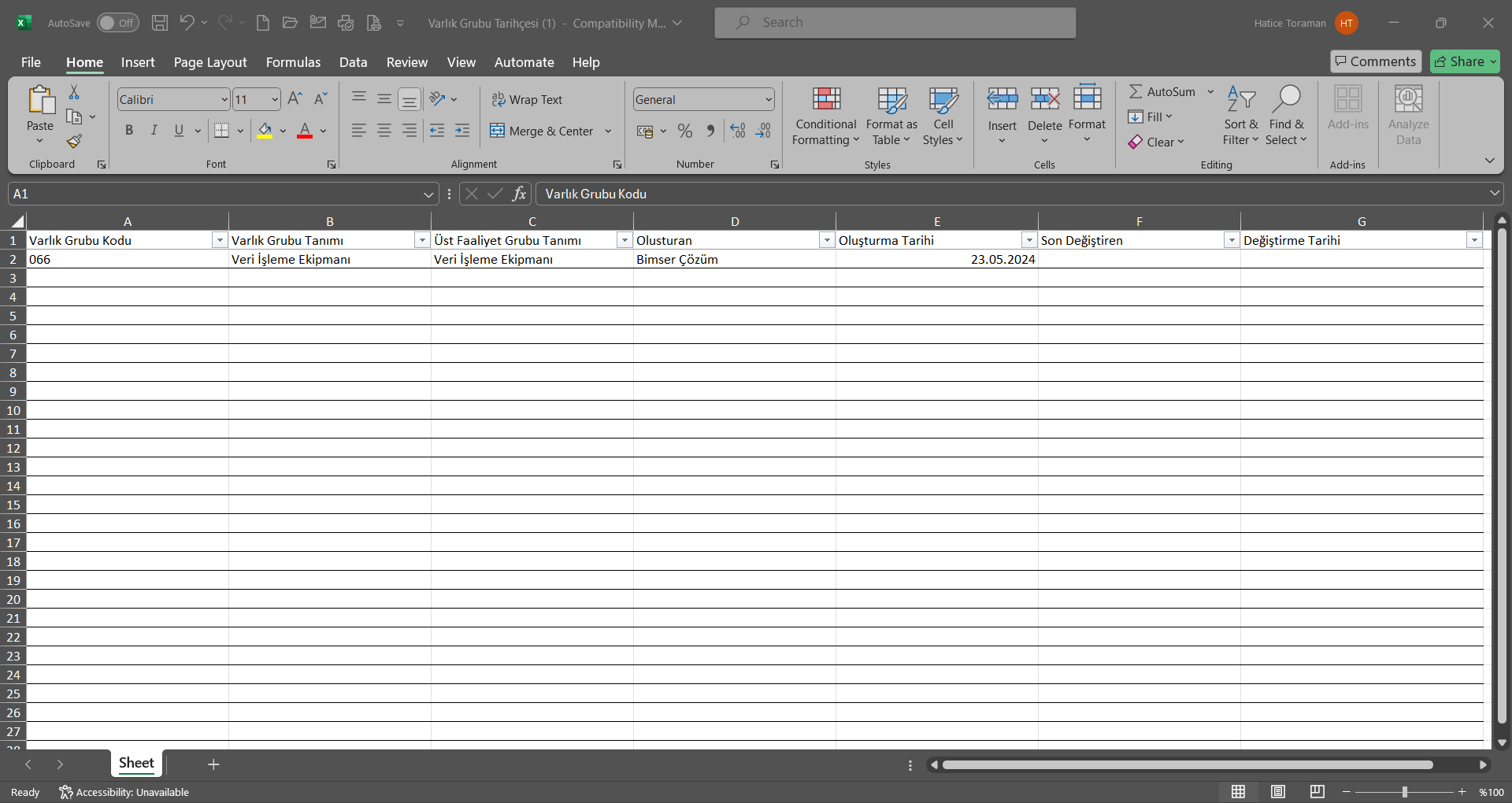
6.2.5.4.Varlıklar Raporu
Menü Adı: Entegre Yönetim Sistemi/Bilgi Güvenliği Risk Değerlendirme/Raporlar/ Varlıklar Raporu
Bilgi Güvenliği Risk Değerlendirme Modülü kapsamında sistemde tanımlı Varlıkların listesinin raporun alındığı menüdür.Menüde alınan raporda Varlık kodu, Varlık Tanımı ve Varlık Grubu gibi alanların bilgilerine ulaşılır. Varlıklar Raporunu almak için, Raporlar menüsünden Varlıklar Raporu menüsü tıklanır. Açılan menü ekranında Liste ve Filtre olmak üzere iki sekme karşımıza çıkar. Filtre sekmesinde arama kriterlerine göre filtreleme işlemi yapılır. Liste sekmesinde ise bu arama kriterleri olan alanlara göre filtreleme işlemine göre kayıtları listelenir
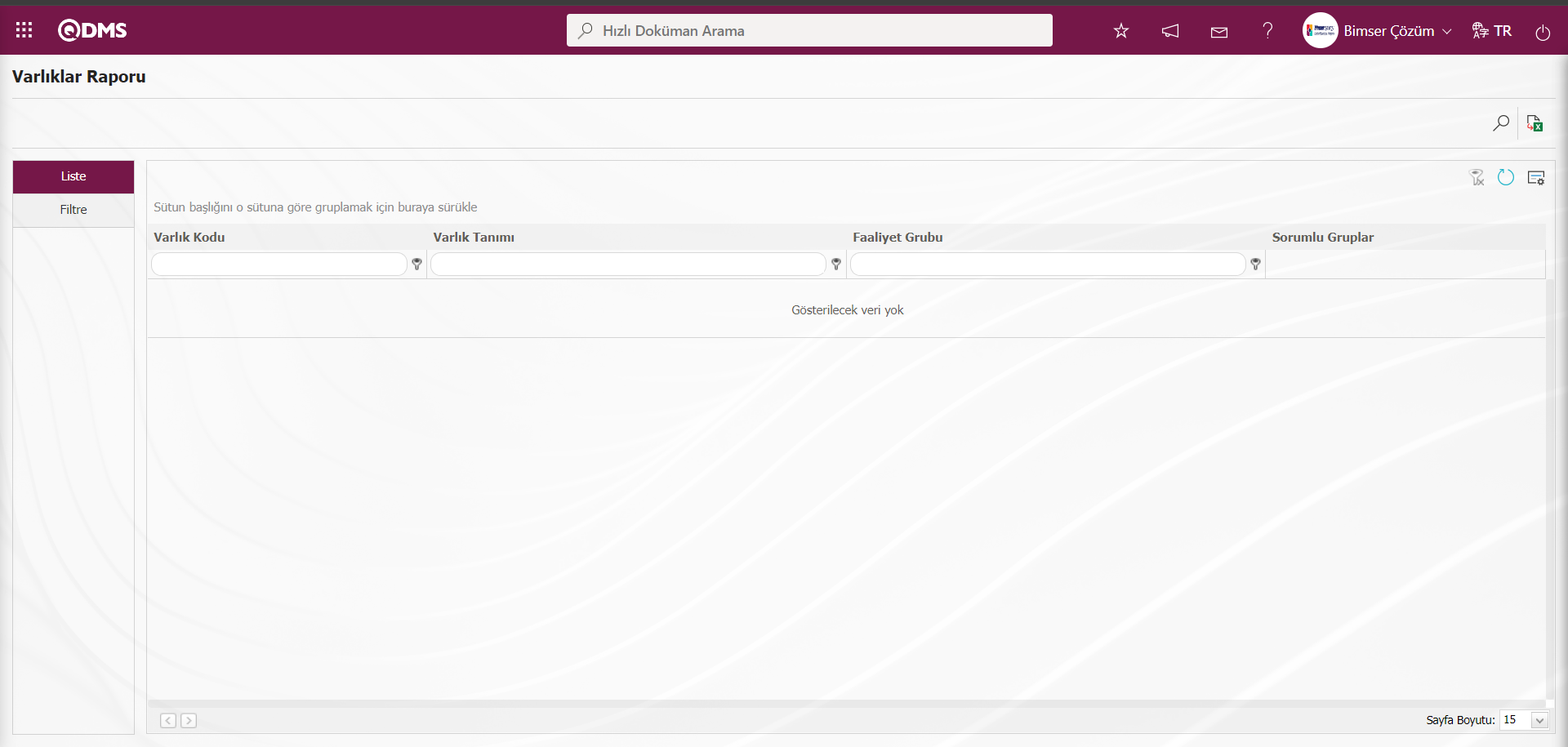
Ekrandaki bulunan butonlar yardımıyla;
 :Kayıtlar filtrelenerek arama yapılır.
:Kayıtlar filtrelenerek arama yapılır.
 :Veriler Excel’ e aktarılır.
:Veriler Excel’ e aktarılır.
 :Menü ekranlarındaki arama kriterleri arama işlemi yapılan gridde filtre alanlarında kalan verilerin temizleme işlemi yapılır.
:Menü ekranlarındaki arama kriterleri arama işlemi yapılan gridde filtre alanlarında kalan verilerin temizleme işlemi yapılır.
 :Menü ekranın tekrar varsayılan ayarlarına gelmesi işlemi yapılır.
:Menü ekranın tekrar varsayılan ayarlarına gelmesi işlemi yapılır.
 :Menü ekranlarında kolonların karşılığı olan alanların gösterip- gizleme özelliği yani saklama özelliği ile menü ekranın kullanıcı bazlı tasarlama işlemi yapılır.
:Menü ekranlarında kolonların karşılığı olan alanların gösterip- gizleme özelliği yani saklama özelliği ile menü ekranın kullanıcı bazlı tasarlama işlemi yapılır.
Varlıklar Raporu ekranında Filtre sekmesinde filtre arama kriterleri olan “Varlık Kodu ” alanında varlık kodu yazılarak  butonu tıklanılır.
butonu tıklanılır.
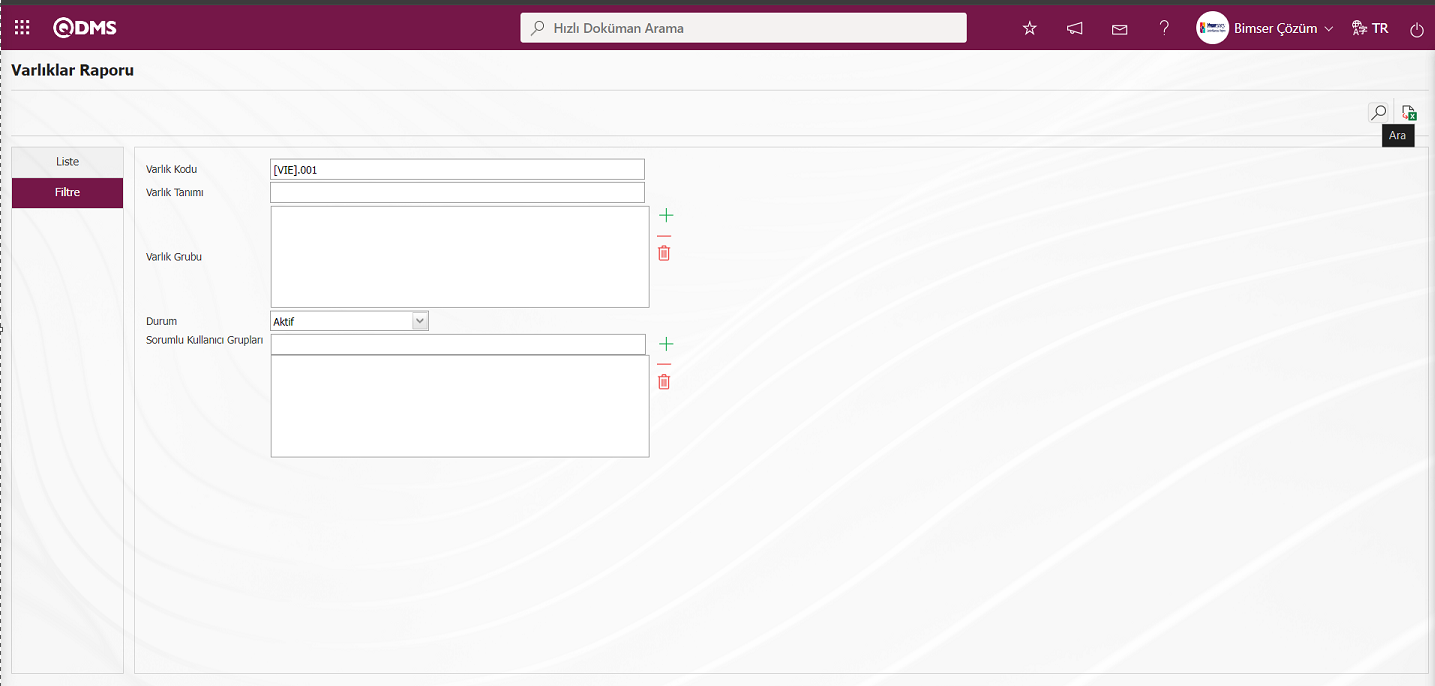
Varlıklar Raporu ekranında liste sekmesinde yapılan filtredeki arama kriterlerine göre kayıtlar listelenir.
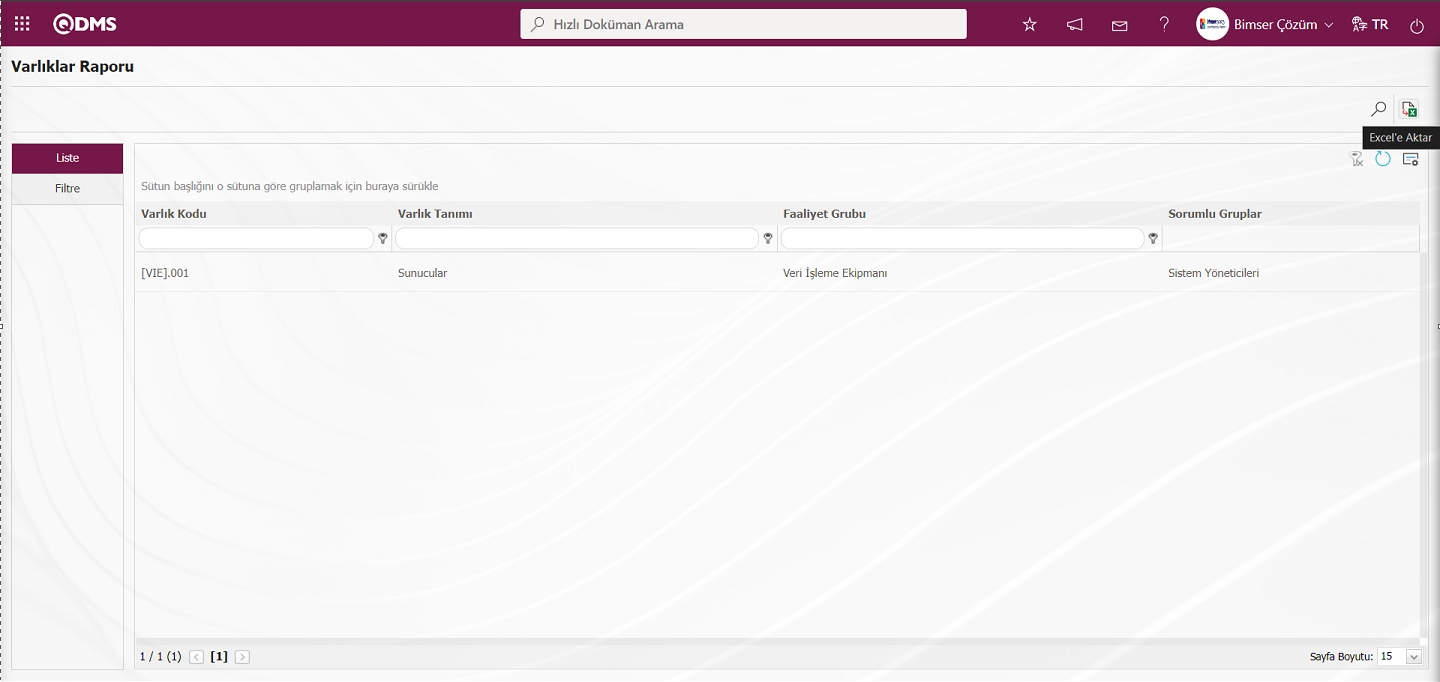
Varlıklar Raporu ekranında  butonu tıklanarak Varlıklar raporun Excel formatından raporu alınır.
butonu tıklanarak Varlıklar raporun Excel formatından raporu alınır.
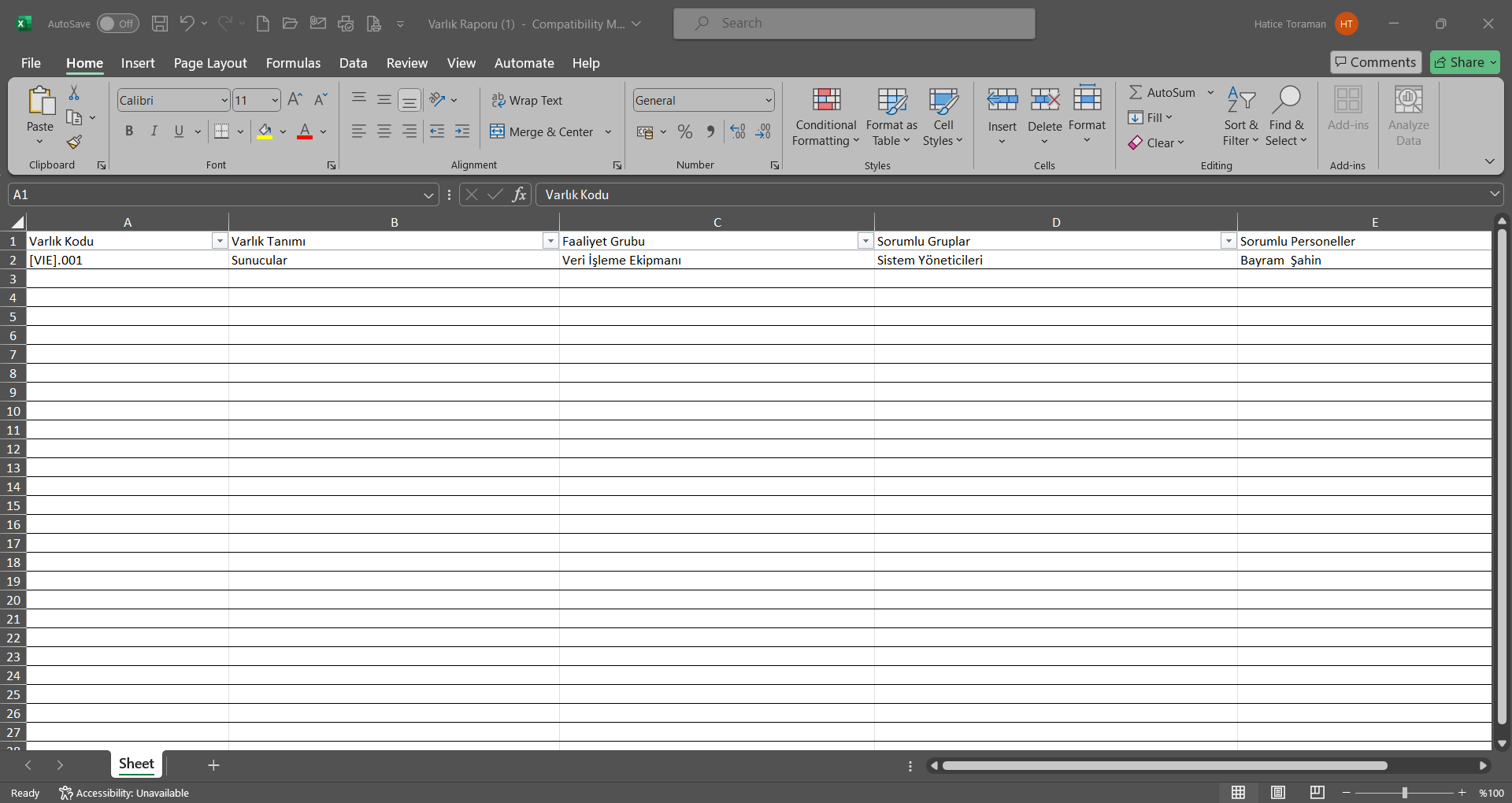
6.2.5.5.Aksiyon Raporu
Menü Adı: Entegre Yönetim Sistemi/ Bilgi Güvenliği Risk Değerlendirme/ Raporlar/ Aksiyon Raporu
Aksiyon raporunu almak için, raporlar menüsünden aksiyon raporu açılır. Bilgi Güvenliği Risk Değerlendirme sonucu alınan aksiyon önlemlerinin alındığı rapordur. Bu rapor Excel’ e aktarılabilir. Özet raporu alınabilir. Ayrıca zaman bazlı aksiyon çizelge raporu çekilebilir. Akisyon raporunu almak için, Raporlar menüsünden Aksiyon Raporu menüsü tıklanır. Açılan menü ekranında Liste ve Filtre olmak üzere iki sekme karşımıza çıkar. Filtre sekmesinde arama kriterlerine göre filtreleme işlemi yapılır. Liste sekmesinde ise bu arama kriterleri olan alanlara göre filtreleme işlemine göre kayıtları listelenir
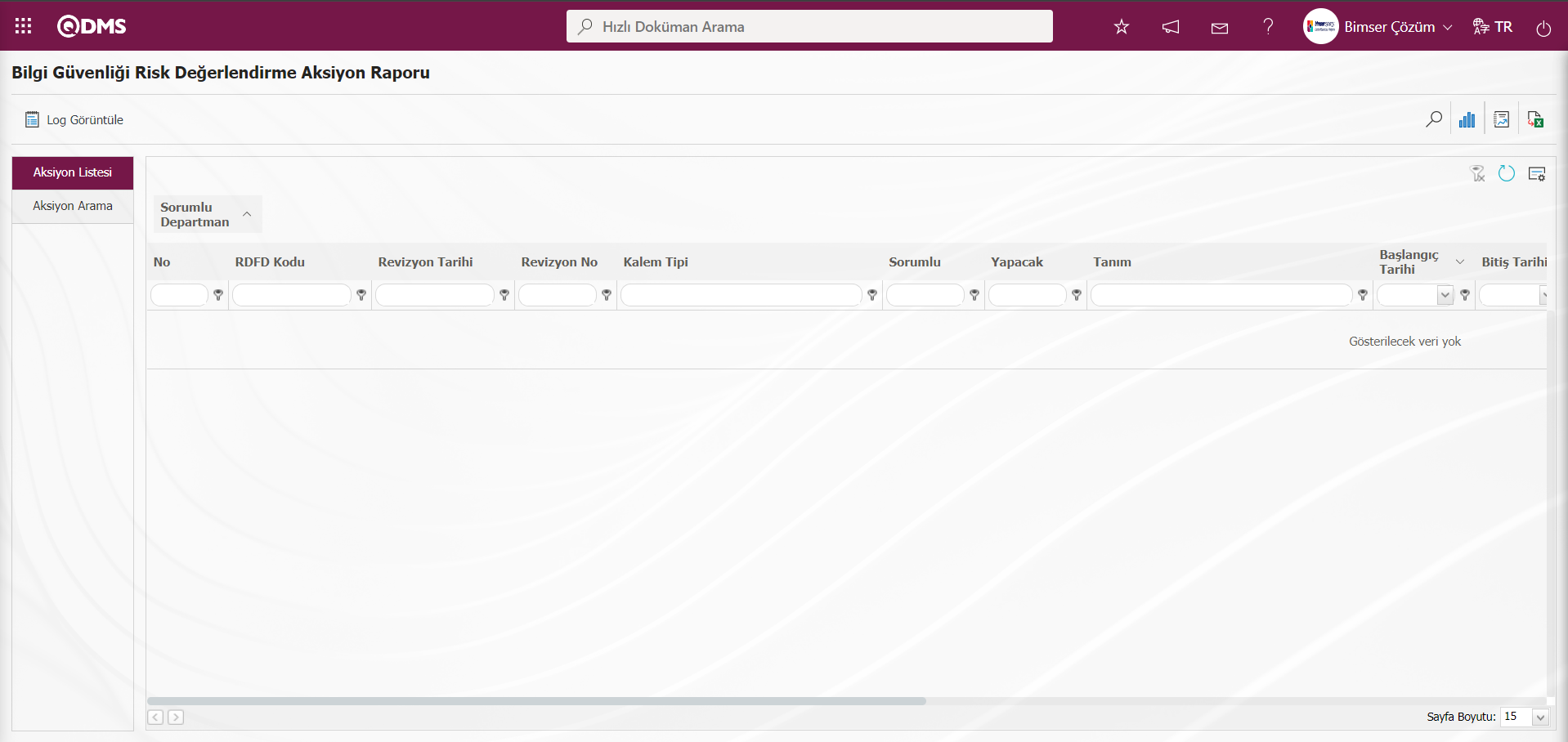
Ekrandaki bulunan butonlar yardımıyla;
 : Kayıtlar filtrelenerek arama yapılabilir.
: Kayıtlar filtrelenerek arama yapılabilir.
 : Aksiyon çizelge raporunu görüntüleme işlemi yapılır.
: Aksiyon çizelge raporunu görüntüleme işlemi yapılır.
 : Özet Rapor alınma işlemi yapılır.
: Özet Rapor alınma işlemi yapılır.
 : Veriler Excel’ e aktarılabilir.
: Veriler Excel’ e aktarılabilir.
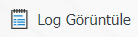 :Log görüntüleme işlemi yapılır.
:Log görüntüleme işlemi yapılır.
 :Menü ekranlarındaki arama kriterleri arama işlemi yapılan gridde filtre alanlarında kalan verilerin temizleme işlemi yapılır.
:Menü ekranlarındaki arama kriterleri arama işlemi yapılan gridde filtre alanlarında kalan verilerin temizleme işlemi yapılır.
 :Menü ekranın tekrar varsayılan ayarlarına gelmesi işlemi yapılır.
:Menü ekranın tekrar varsayılan ayarlarına gelmesi işlemi yapılır.
 :Menü ekranlarında kolonların karşılığı olan alanların gösterip- gizleme özelliği yani saklama özelliği ile menü ekranın kullanıcı bazlı tasarlama işlemi yapılır.
:Menü ekranlarında kolonların karşılığı olan alanların gösterip- gizleme özelliği yani saklama özelliği ile menü ekranın kullanıcı bazlı tasarlama işlemi yapılır.
Bilgi Güvenliği Risk Değerlendirme Aksiyon Raporu ekranında Filtre sekmesinde filtre arama kriterleri olan “RDF ” alanında  butonu tıklanarak açılan RDF listesinde RDF seçilerek
butonu tıklanarak açılan RDF listesinde RDF seçilerek  butonu tıklanılır
butonu tıklanılır
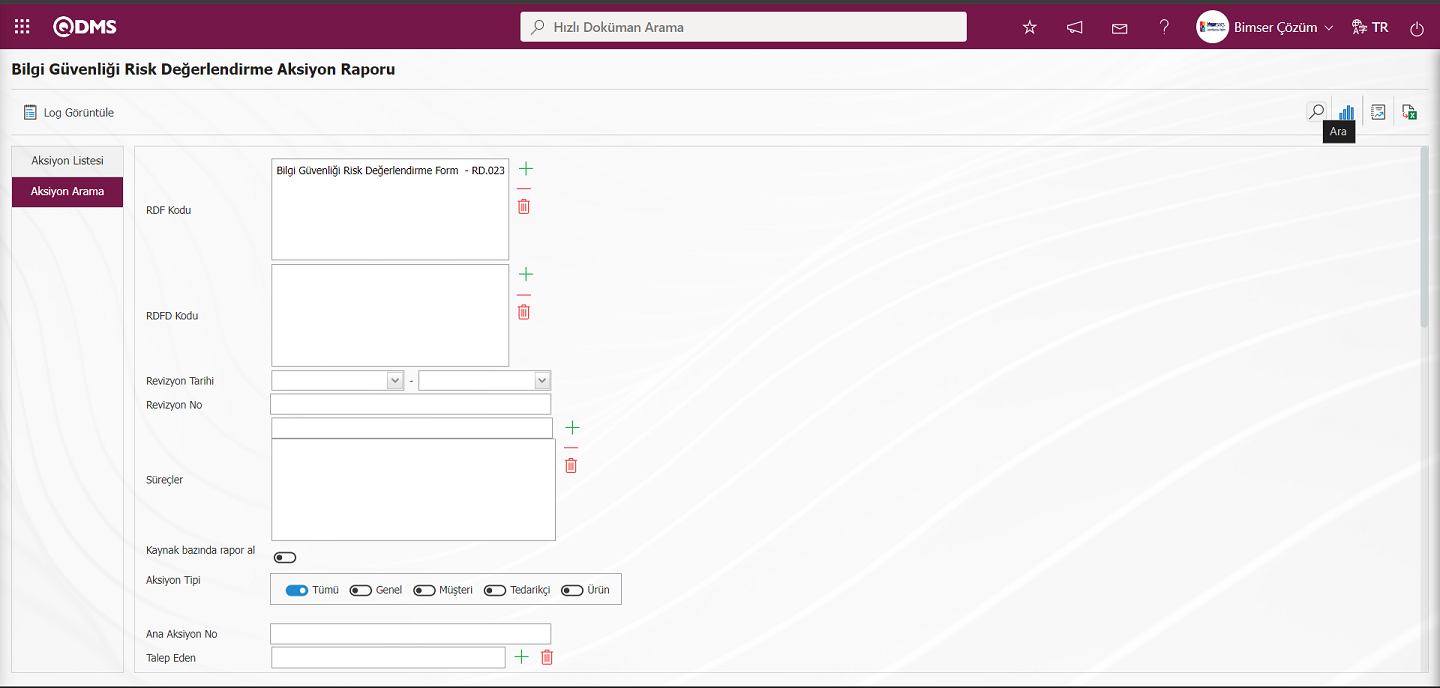
Bilgi Güvenliği Risk Değerlendirme Aksiyon Raporu ekranında liste sekmesinde yapılan filtredeki arama kriterlerine göre kayıtlar listelenir.
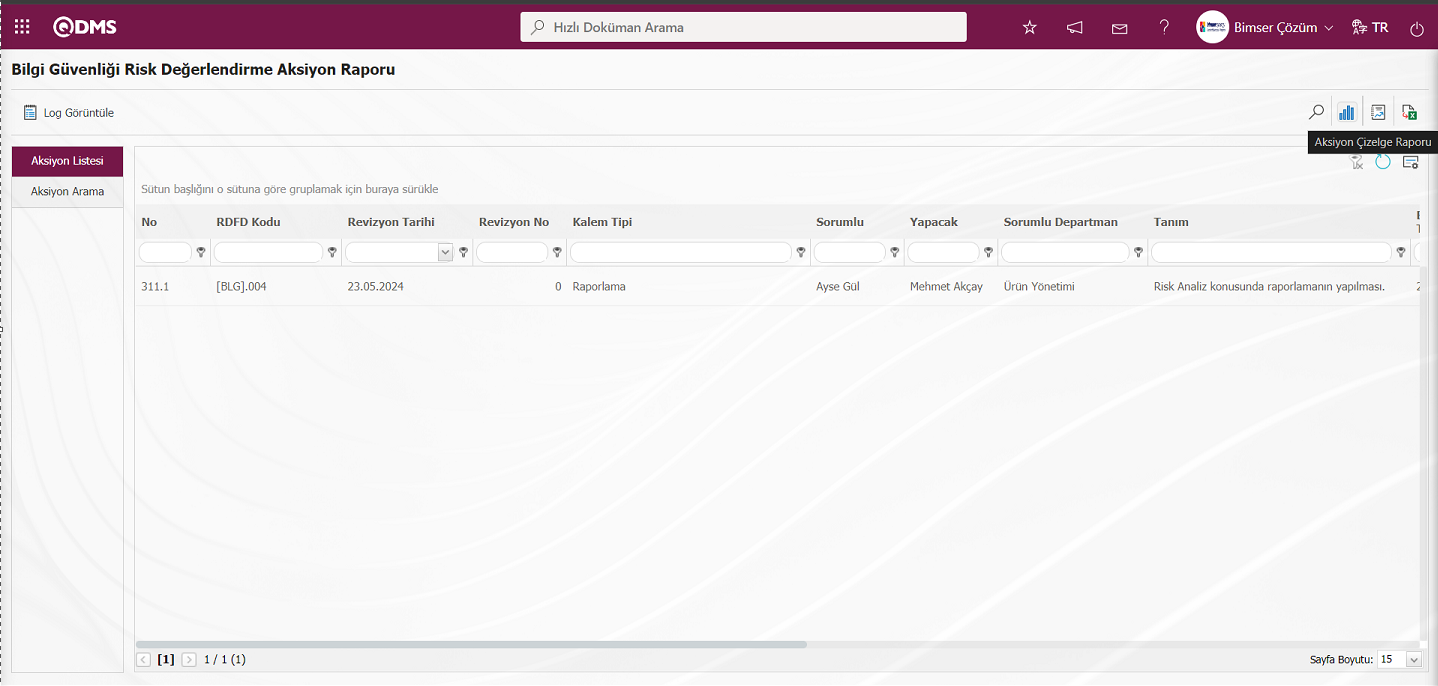
Bilgi Güvenliği Risk Değerlendirme Aksiyon Raporu ekranında  butonu tıklanarak Aksiyon raporun Excel formatından Aksiyon Çizelge raporu alınır.
butonu tıklanarak Aksiyon raporun Excel formatından Aksiyon Çizelge raporu alınır.
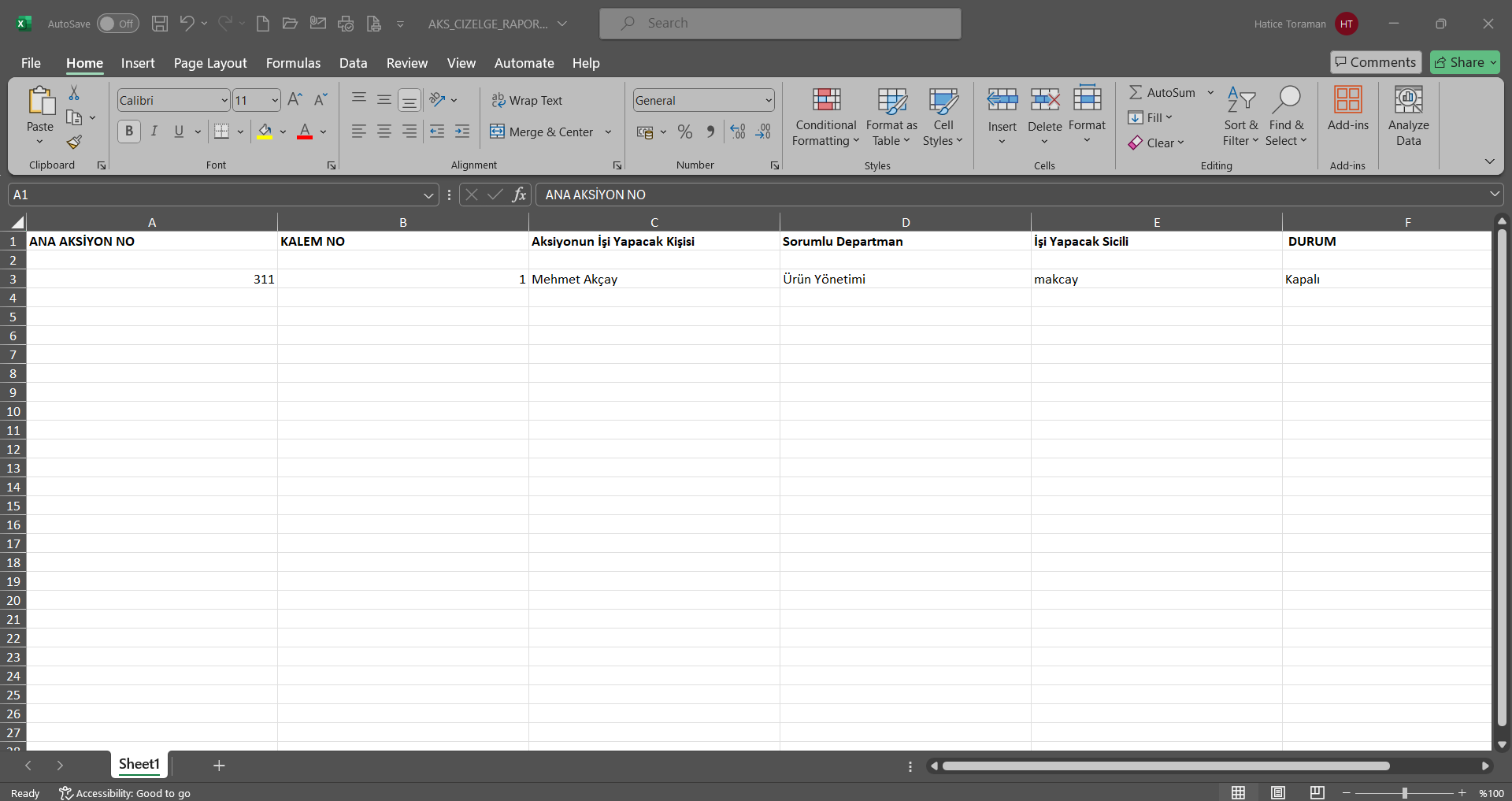
Bilgi Güvenliği Risk Değerlendirme Aksiyon Raporu ekranında  butonu tıklanılır.
butonu tıklanılır.
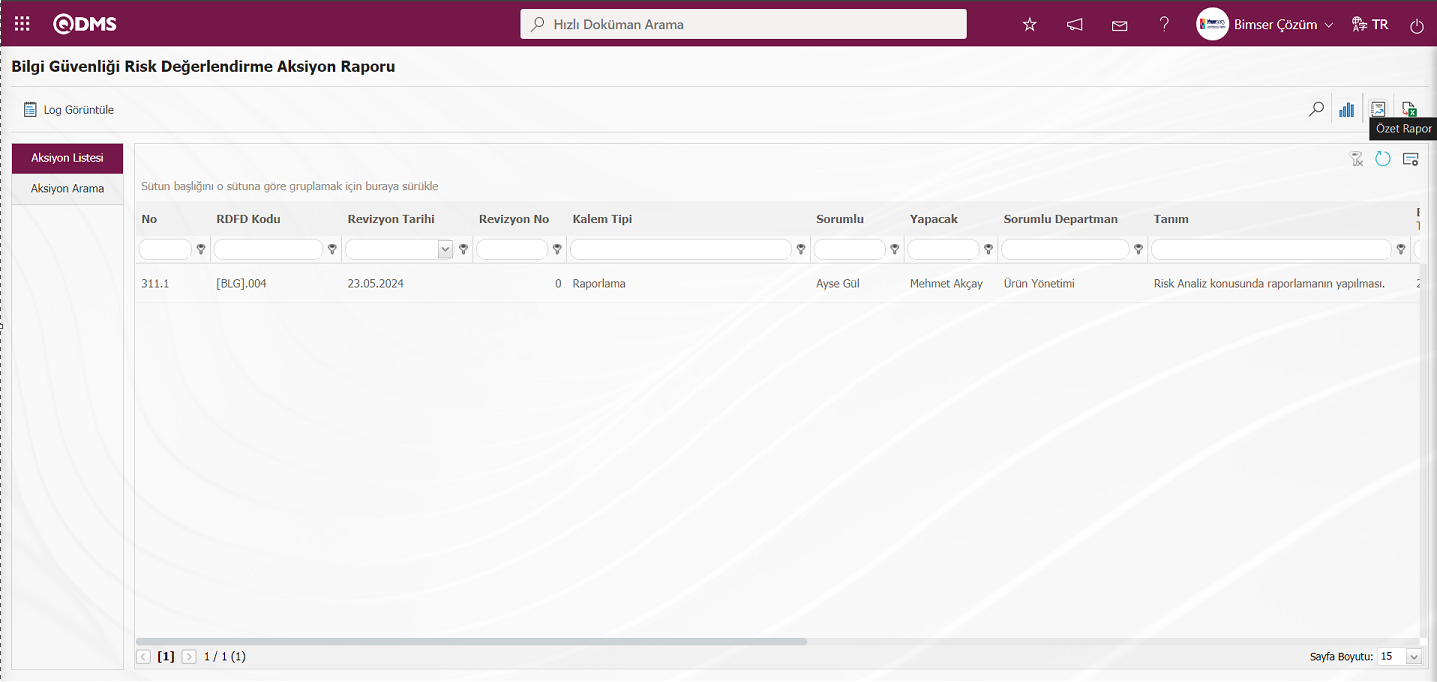
Bilgi Güvenliği Risk Değerlendirme Aksiyon Raporu ekranında Aksiyon Özet Rapor görüntülenir.
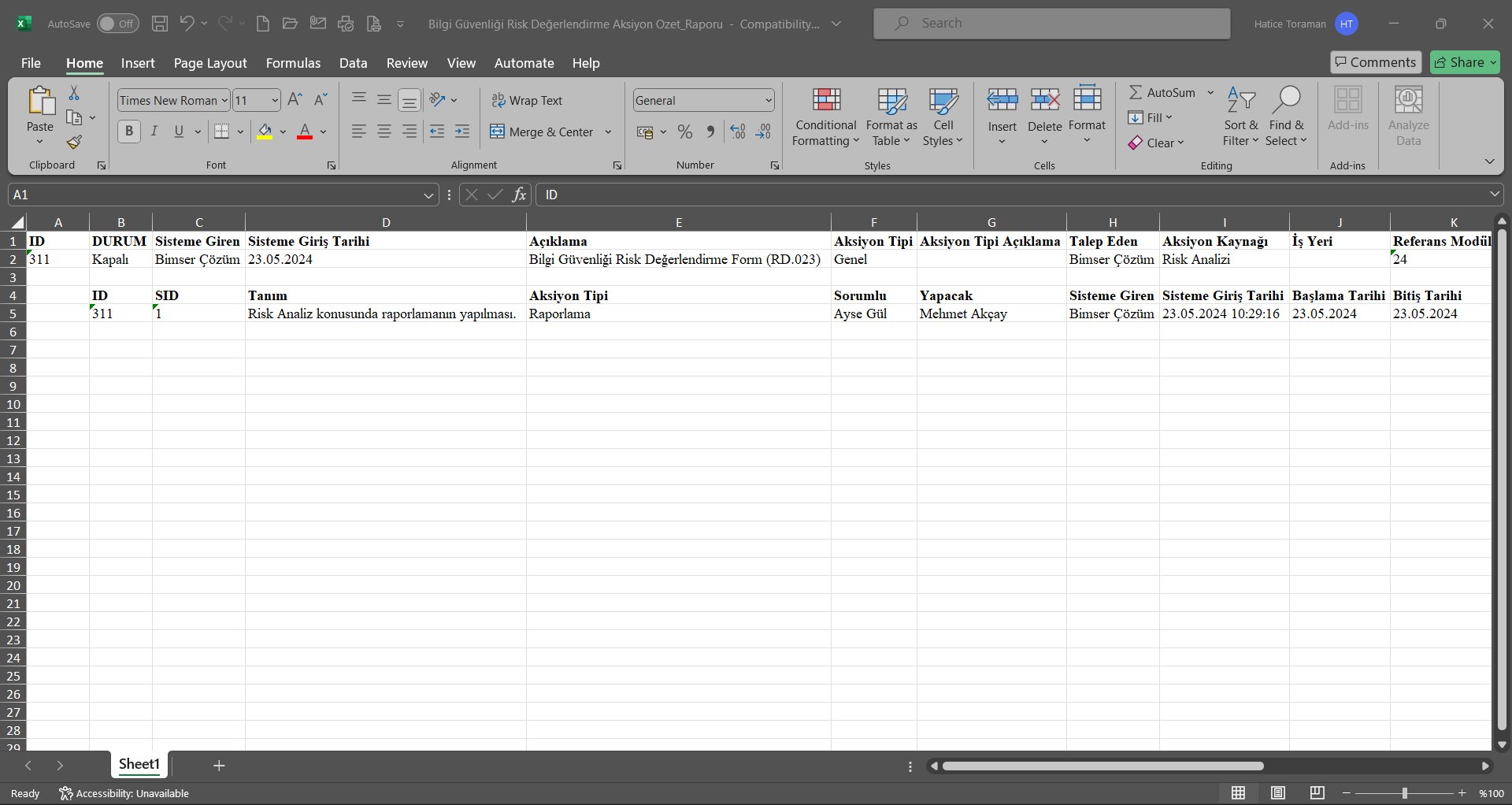
Bilgi Güvenliği Risk Değerlendirme Aksiyon Raporu ekranında  butonu tıklanılır.
butonu tıklanılır.
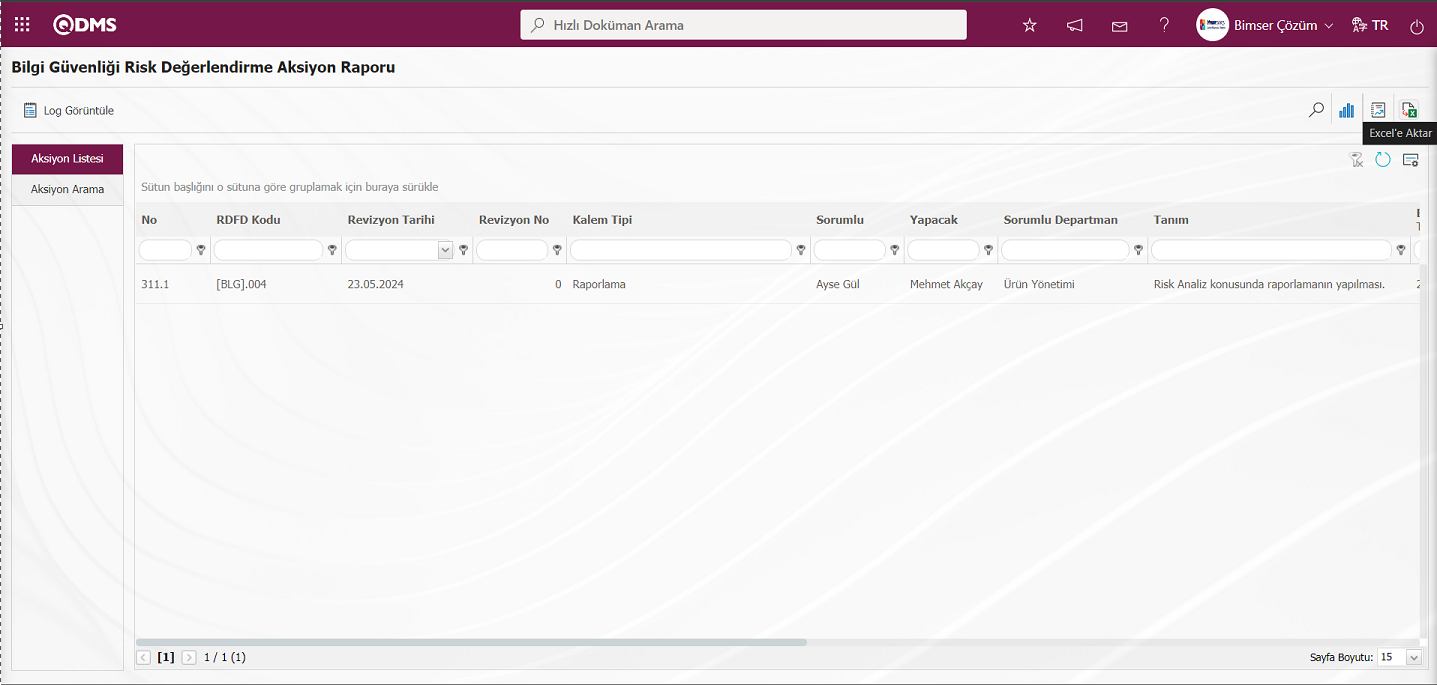
Bilgi Güvenliği Risk Değerlendirme Aksiyon Raporu ekranında Aksiyon Raporunu Excel formatında raporu alınır
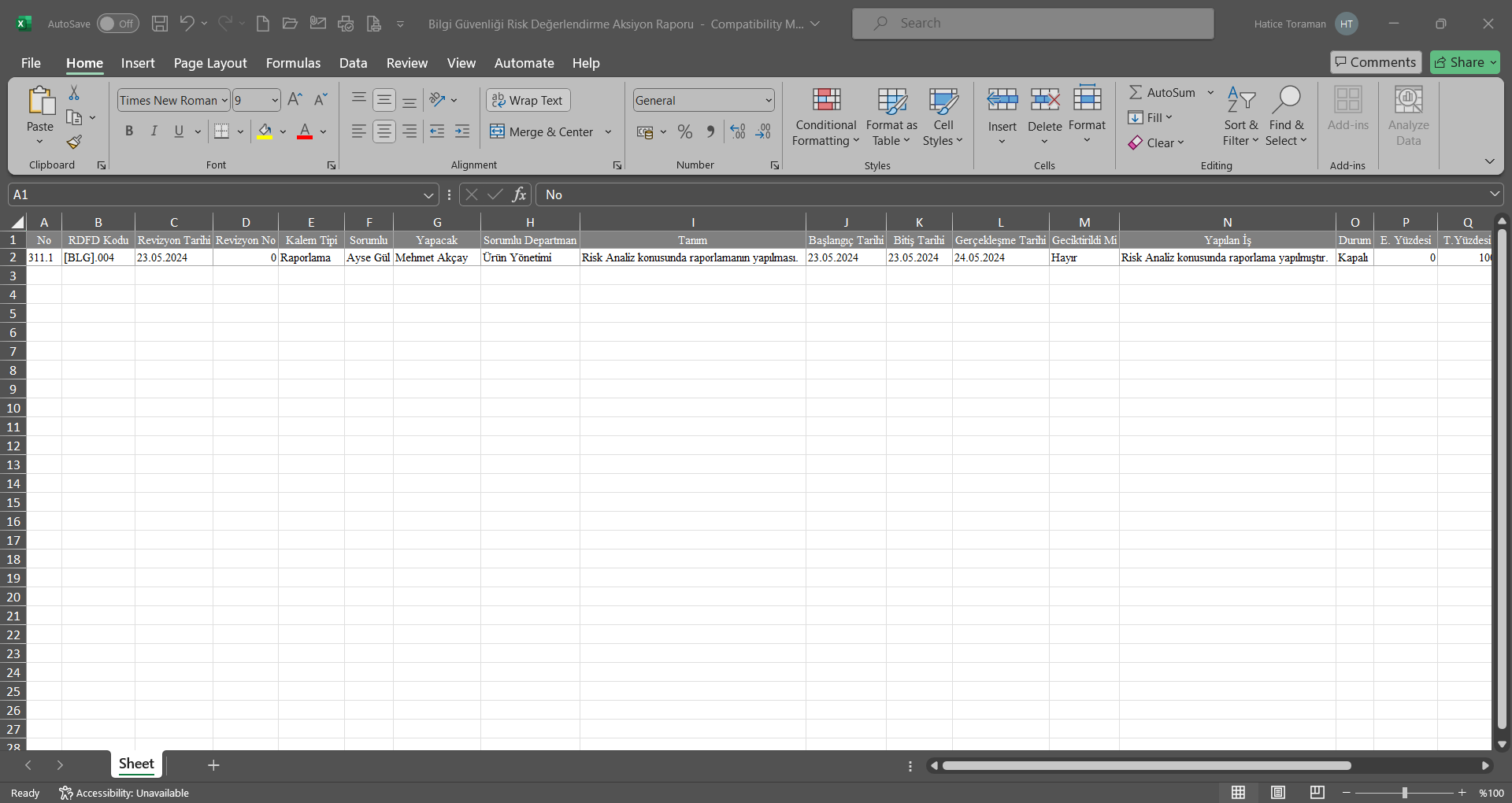
Bilgi Güvenliği Risk Değerlendirme Aksiyon Raporu ekranında 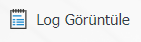 butonu tıklanılır.
butonu tıklanılır.
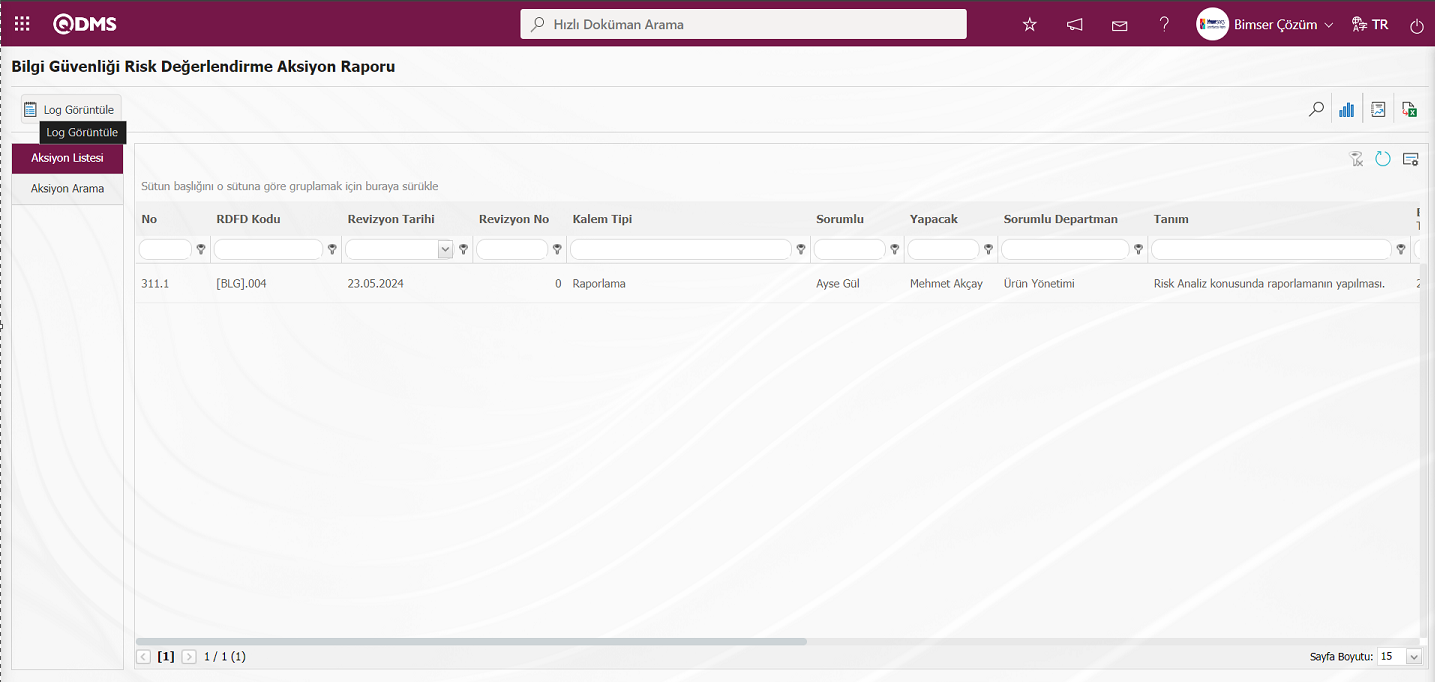
Bilgi Güvenliği Risk Değerlendirme Aksiyon Raporu ekranında Aksiyon Raporunun Log Görüntüleme işlemi yapılır.
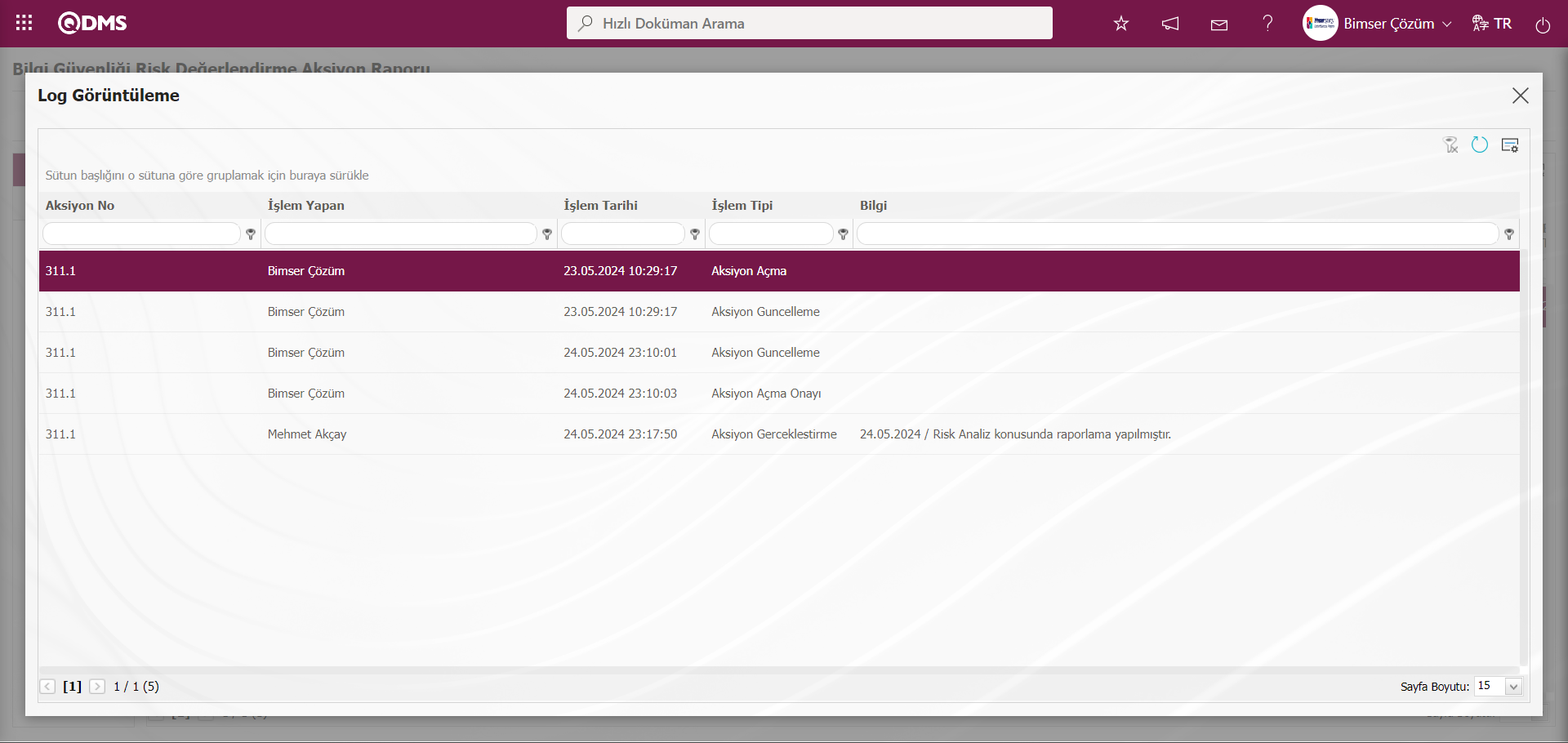
6.2.5.6. Tekrar Eden Kayıtlar Raporu
Menü Adı: Entegre Yönetim Sistemi/ Bilgi Güvenliği Risk Değerlendirme /Raporlar/ Tekrar Eden Kayıtlar Raporu
Benzer risk kayıtlarının kaç kez tekrar ettiğini gösteren raporun alındığı menüdür.Entegre Yönetim Sistemi/ Bilgi Güvenliği Risk Değerlendirme /Raporlar/Tekrar Eden Kayıtlar raporundan ilgili rapor şablonu seçilir. Tekrar Eden Kayıtlar raporunu almak için, Tekrar Eden Kayıtlar menüsü tıklanır.Açılan ekranda Liste ve Filtre olmak üzere iki sekme karşımıza çıkar. Filtre sekmesinde arama kriterlerine göre filtreleme işlemi yapılır. Liste sekmesinde ise bu arama kriterleri olan alanlara göre filtreleme işlemine göre kayıtları listelenir

Ekrandaki bulunan butonlar yardımıyla;
 :Kayıtlar filtrelenerek arama yapılır.
:Kayıtlar filtrelenerek arama yapılır.
 :Veriler Excel’ e aktarılır.
:Veriler Excel’ e aktarılır.
Tekrar Eden Kayıtlar ekranında Filtre sekmesinde filtre arama kriterleri olan “Rapor Şablonu ” alanında açılan açılır listede Rapor Şablonu seçilrek  butonu tıklanılır.
butonu tıklanılır.
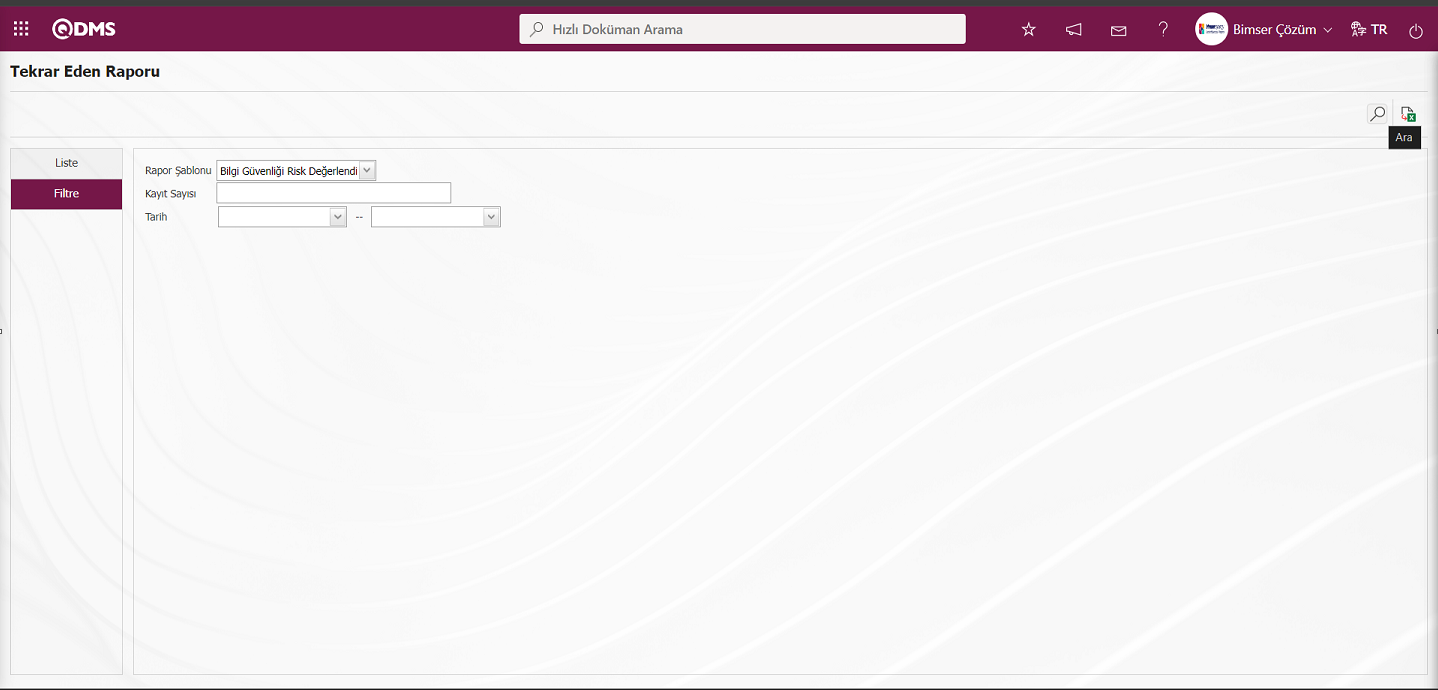
Tekrar Eden Kayıtlar ekranında liste sekmesinde yapılan filtredeki arama kriterlerine göre kayıtlar listelenir.
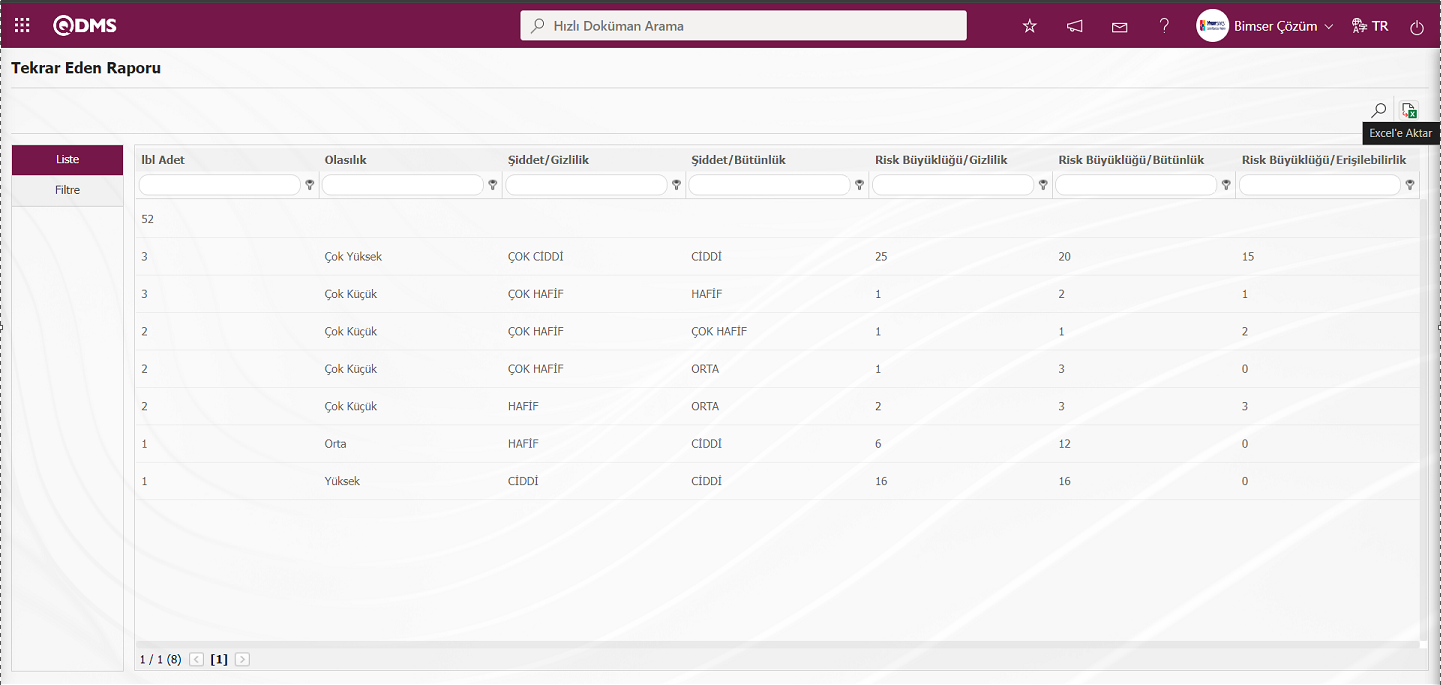
Tekrar Eden Kayıtlar ekranında  butonu tıklanarak Tekrar Eden Kayıtlar raporun Excel formatından raporu alınır.
butonu tıklanarak Tekrar Eden Kayıtlar raporun Excel formatından raporu alınır.
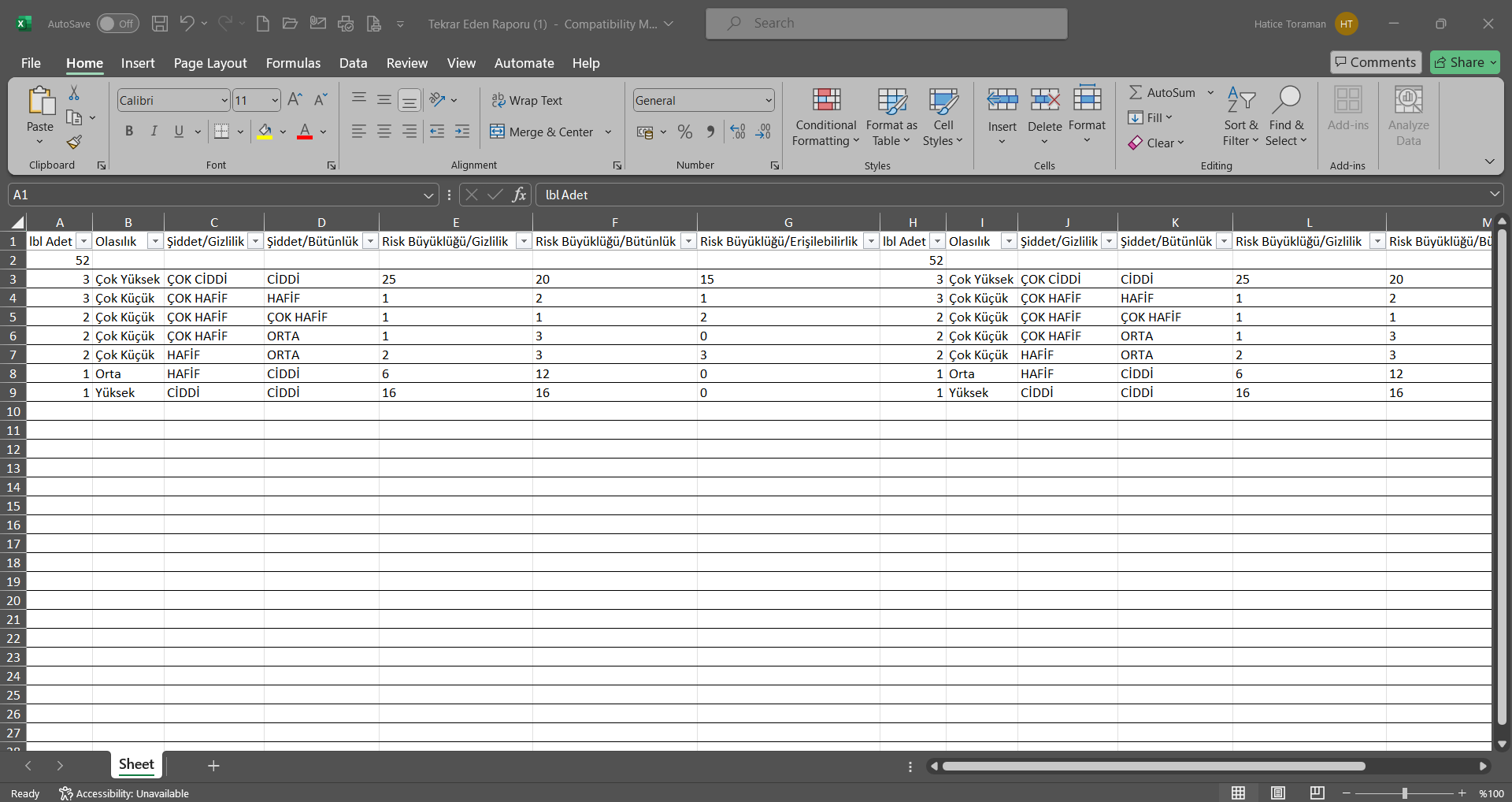
6.2.5.7. Risklerin Bölgelere Dağılımı
Menü Adı: Entegre Yönetim Sistemi / Bilgi Güvenliği Risk Değerlendirme /Raporlar/Risklerin Bölgelere Dağılımı
Bilgi Güvenliği Risk Değerlendirme Modülü kapsamında iş yeri ve departman bazlı risklerin haritada gösterilmesinin sağlandığı rapordur.
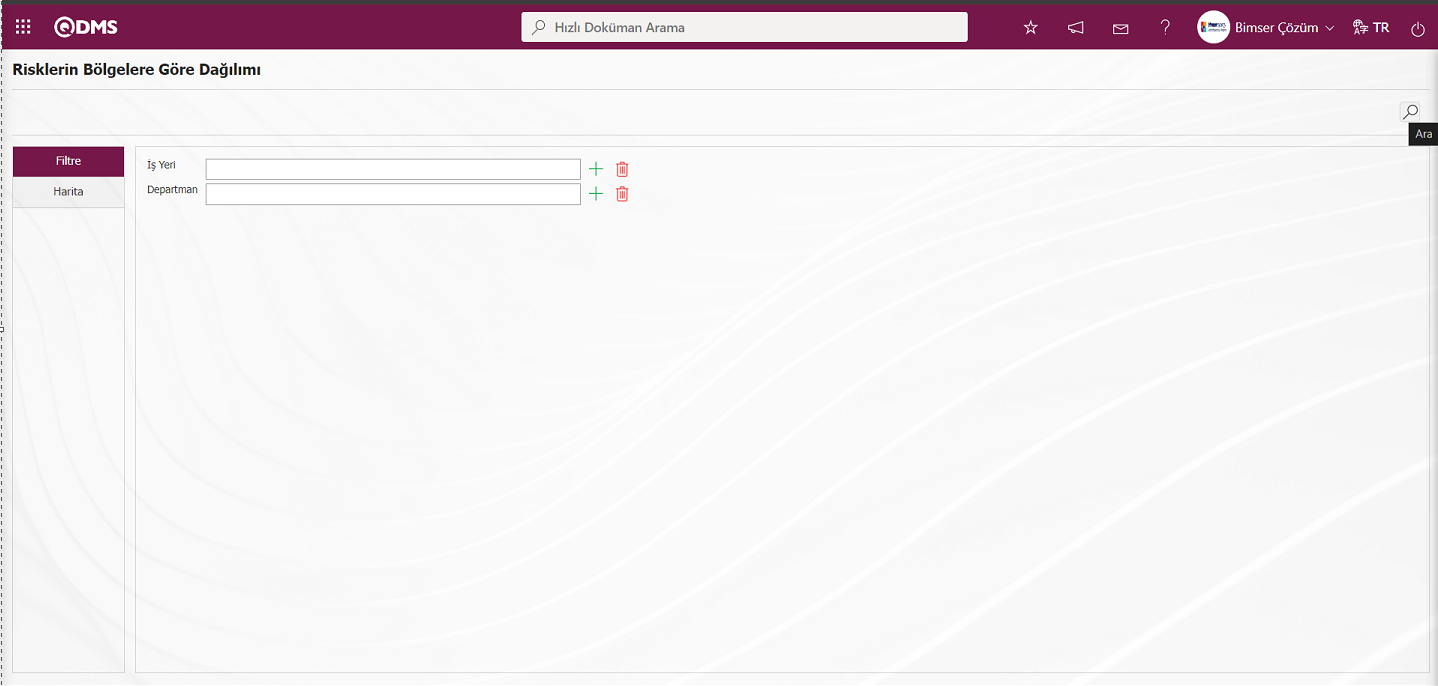
Ekrandaki bulunan butonlar yardımıyla;
 : Kayıtlar filtrelenerek arama yapılabilir.
: Kayıtlar filtrelenerek arama yapılabilir.
Filtre sekmesinde ilgili işyeri veya departman listesinde seçim yapılarak  butonu tıklanarak Harita sekmesinde işyeri ve departman bazlı risklerin harita üzerinde görüntülenmesi sağlanır.
butonu tıklanarak Harita sekmesinde işyeri ve departman bazlı risklerin harita üzerinde görüntülenmesi sağlanır.
6.2.5.8.Risk Kontrol Matris Raporu
Menü Adı: Entegre Yönetim Sistemi / Bilgi Güvenliği Risk Değerlendirme /Raporlar/Risk Kontrol Matris Raporu
Risk kayıtlarında ilişkili kontrollerin raporunun alındığı menüdür. Bilgi Güvenliği Risk Değelendirme modülü parametrelerinde 98 numaralı “Risk Kontrol Matrisi Şablon Dosyası” parametresinde tanımlı raporu göre gelmektedir.
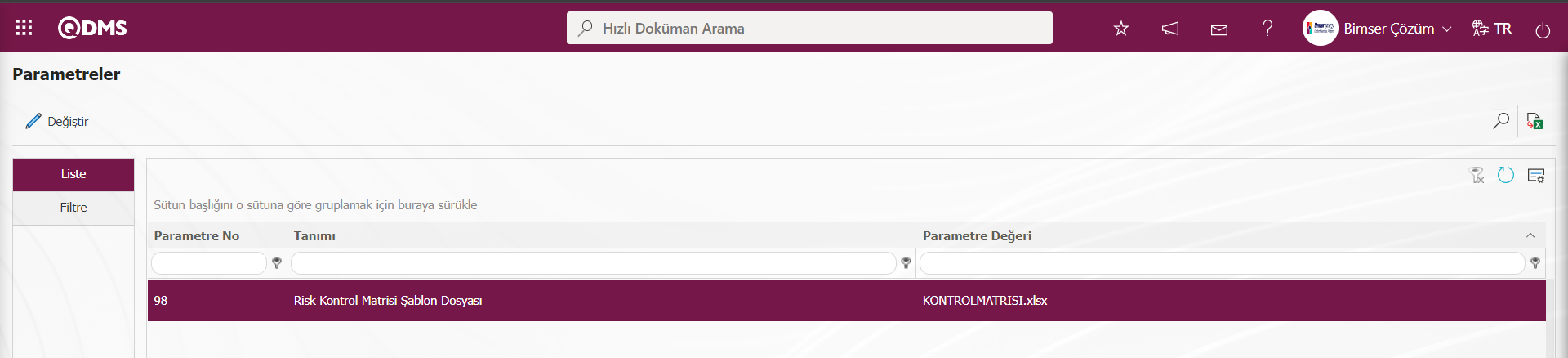
Parametreye rapor formatı şablonu tanımlamak için öncelikle Sistem Altyapı Tanımları/BSAT/Konfigürasyon Ayarları/Rapor Formatları Düzenleme menüsünde ilgili rapor ilgi rapor şablonun butonu tıklarak yükleme işlemi yapılır. Rapor Formatları Düzenleme meüsüne yüklenen rapor formatı şablonun adı ve uzantısı sağ tıkla/kopyala yönetimi ile birlikte ilgili parametrenin parametre değerine sağ tıkla/ yapıştır yöntemi ile yapıştırılarak tanımlama işlemi yapılır. Tanımlanan rapor formatı şablonuna göre ilgili rapor bu menüden alınır.
butonu tıklarak yükleme işlemi yapılır. Rapor Formatları Düzenleme meüsüne yüklenen rapor formatı şablonun adı ve uzantısı sağ tıkla/kopyala yönetimi ile birlikte ilgili parametrenin parametre değerine sağ tıkla/ yapıştır yöntemi ile yapıştırılarak tanımlama işlemi yapılır. Tanımlanan rapor formatı şablonuna göre ilgili rapor bu menüden alınır.
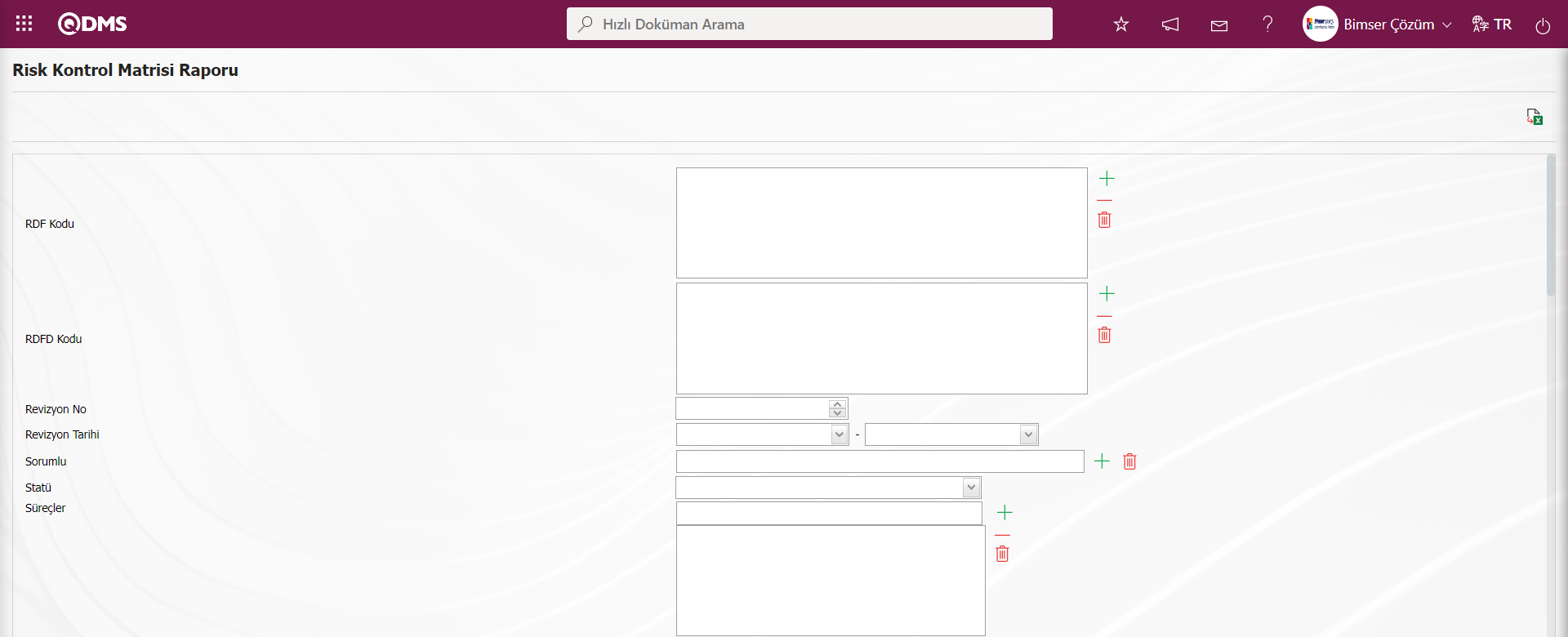
Ekrandaki bulunan butonlar yardımıyla;
 : Veriler Excel’ e aktarılabilir.
: Veriler Excel’ e aktarılabilir.
Risk Kontrol Matrisi Raporu ekranında Filtre sekmesinde filtre arama kriterleri olan “RDFD Kod” alanında RDFD kodu yazılarak  butonu tıklanılır.
butonu tıklanılır.
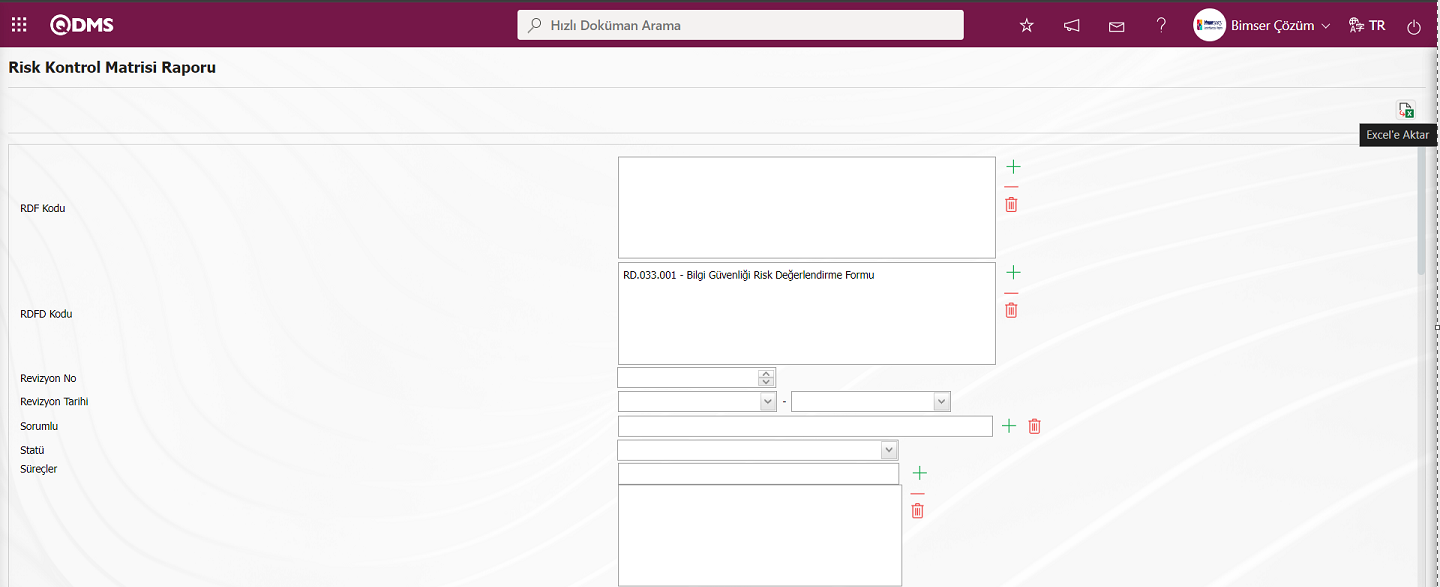
Risk Kontrol Matrisi Raporu ekranında  butonu tıklanarak Risk Kontrol Matrisi raporun Excel formatından raporu alınır.
butonu tıklanarak Risk Kontrol Matrisi raporun Excel formatından raporu alınır.
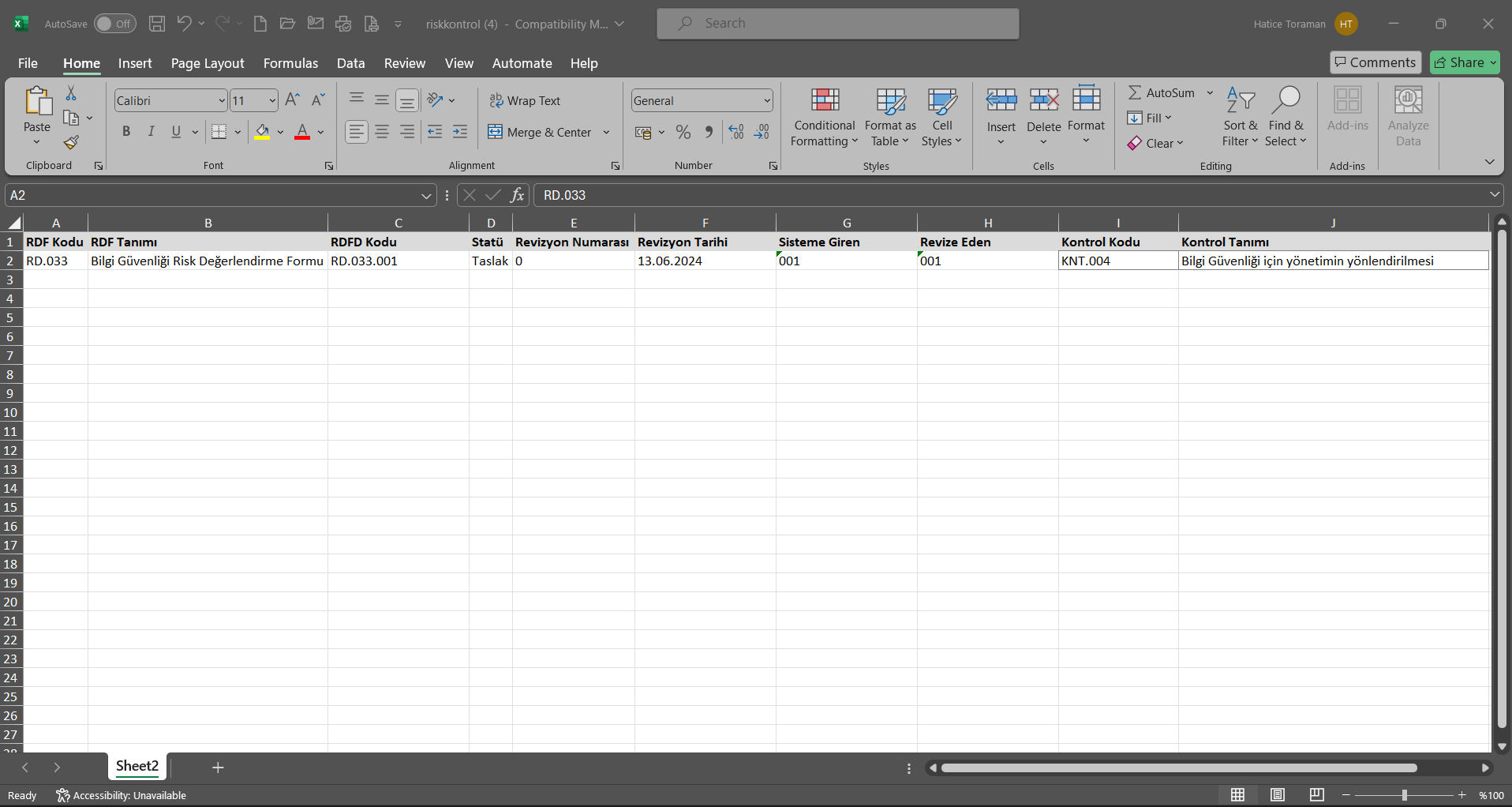
6.2.5.9. SOA Raporu
Menü Adı: Entegre Yönetim Sistemi / Bilgi Güvenliği Risk Değerlendirme /Raporlar/ SOA Raporu
SOA Raporu olan kontrol raporunun alındığı menüdür.Bu raporda Kontroller sekmesinde risk kayıtlarının ilişkilendirildiği kontrollerin liste yer almaktadır.
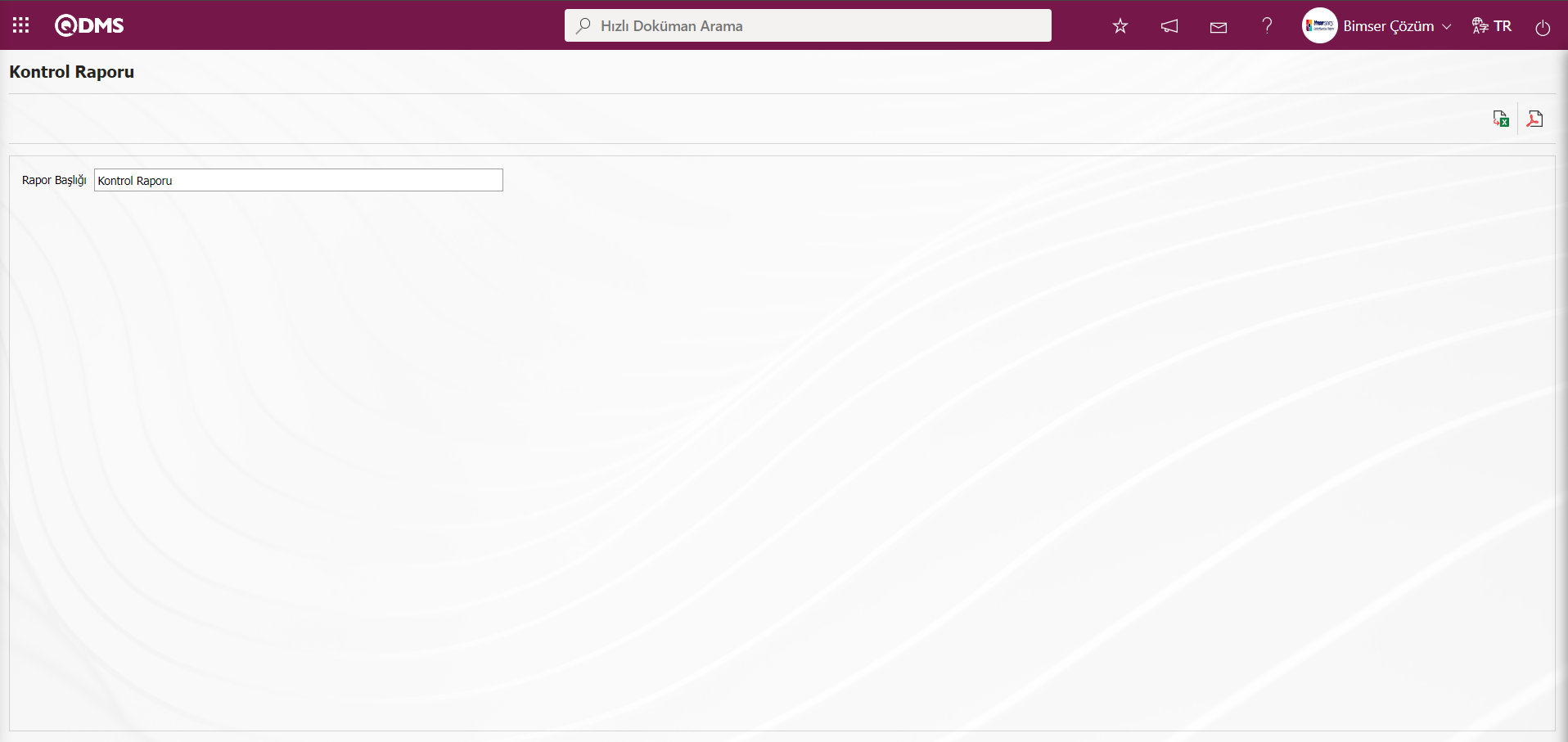
Ekrandaki bulunan butonlar yardımıyla;
 : Veriler Excel’ e aktarılabilir.
: Veriler Excel’ e aktarılabilir.
 :Raporun PDF formatı alınır.
:Raporun PDF formatı alınır.
Kontrol Raporu ekranında  butonu tıklanılır.
butonu tıklanılır.
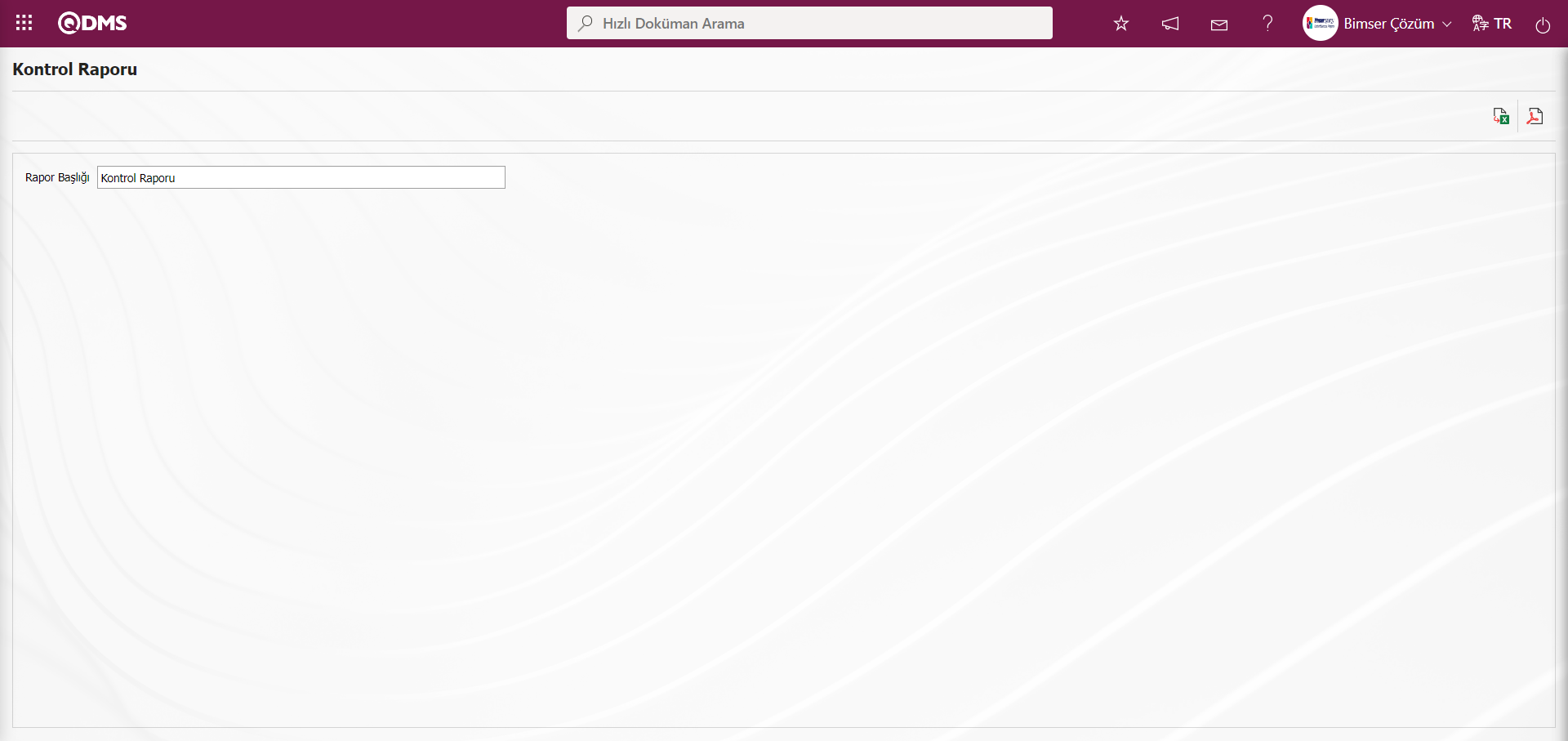
Kontrol Raporu ekranında Kontrol Raporunun Excel formatında raporu alınır.
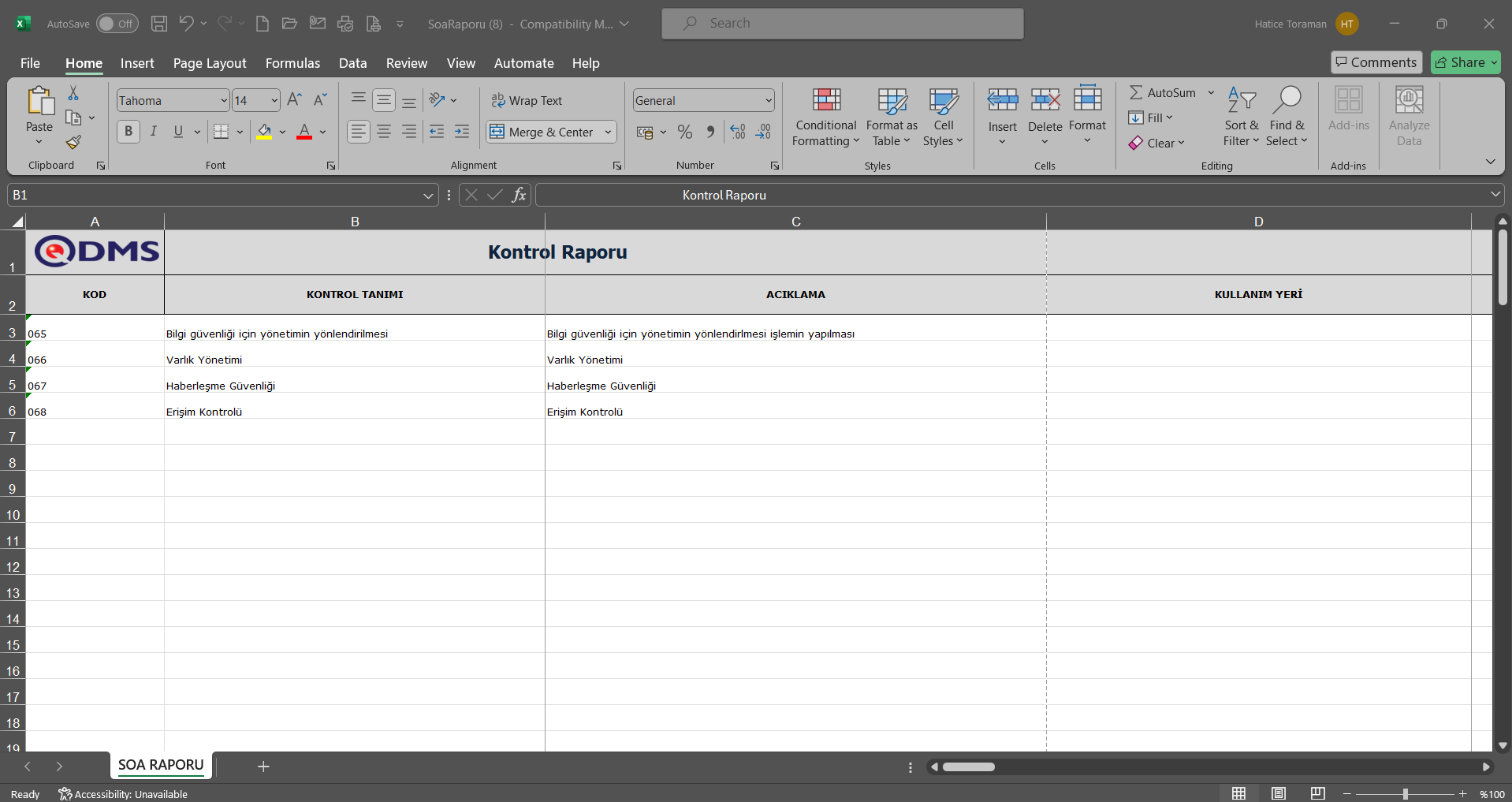
Kontrol Raporu ekranında  butonu tıklanılır.
butonu tıklanılır.
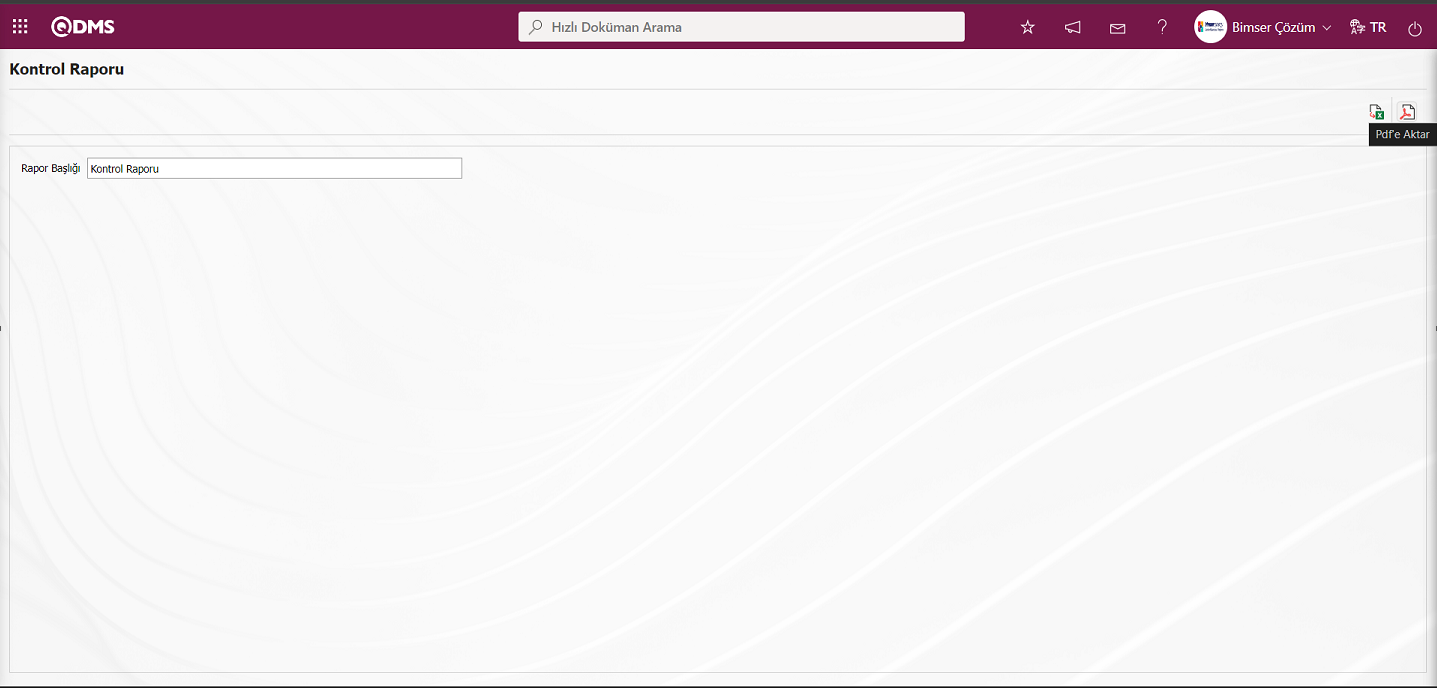
Kontrol Raporu ekranında Kontrol raporunun Pdf formatında raporu alınır.
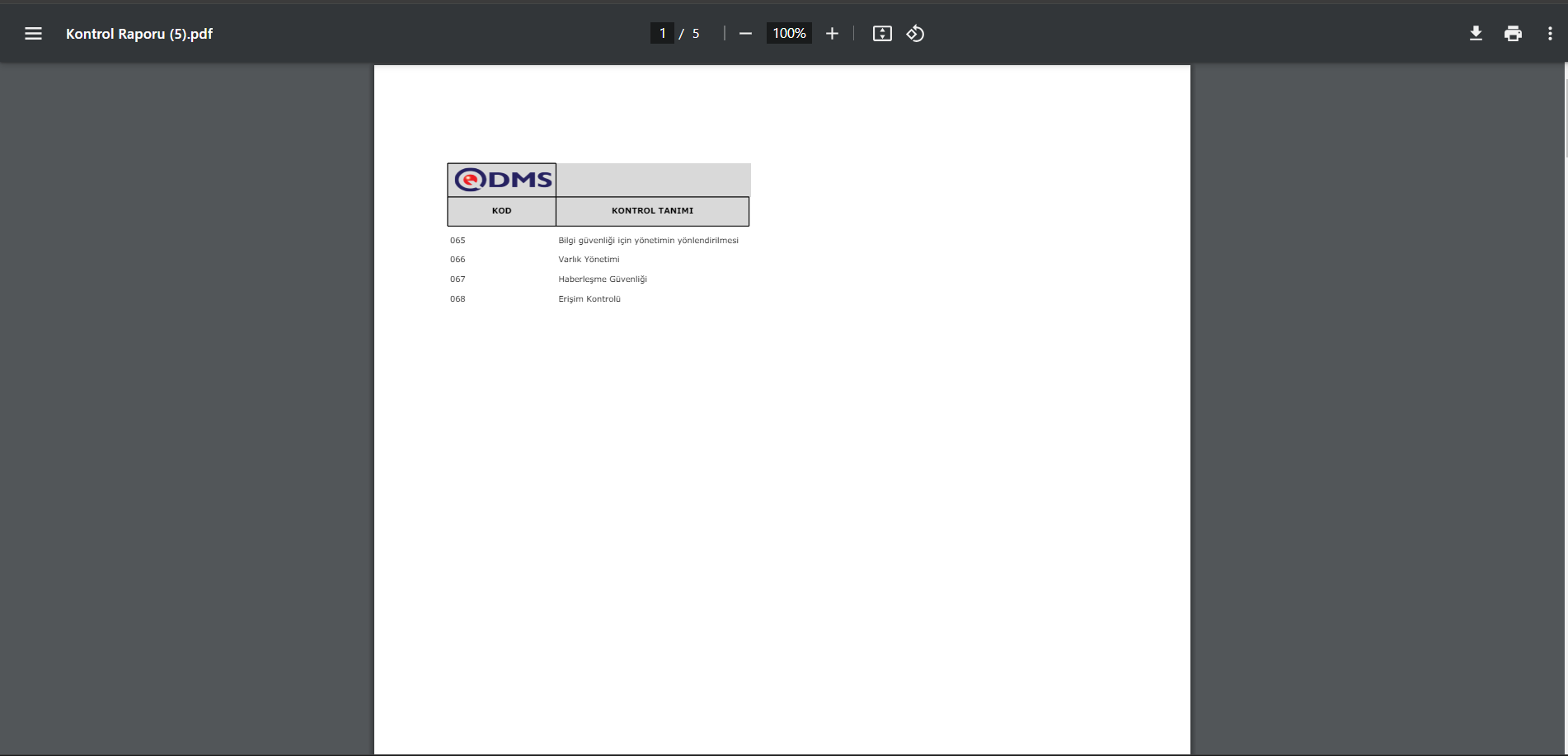
6.2.6.Risk Değerlendirme Talebi
Menü Adı: Entegre Yönetim Sistemi /Bilgi Güvenliği Risk Değerlendirme/ Risk Değerlendirme Talebi
Risk Değerlendirme Talebi menüsü kullanılarak herhangi bir personele risk değerlendirme görevi aksiyon olarak açılabilir.Risk Değerlendirme görevi aksiyon işleminin açılması için İlgili modülde risk değerlendirme talebi ile ilgili parametrelerinde öncelikle gerekli ayarlamalarının yapılması gerekmektedir.Bilgi Güvenliği Risk Değerlendirme Modülü parametrelerinde 16 numaralı “Risk Değerlendirme Talebinde Kullanılacak Ana Aksiyon Kodu ?” parametresinde parametre değerine risk değerlendirme görevinde açılacak aksiyon görevinin hangi plan içersinde tanımlancağının plan kodu tanımlanır.Parametrenin parametre değerine tanımlanacak Ana Aksiyon Kodu Entegre Yönetim Sistemi /Aksiyon Yönetimi/Planlama menüsünde alınır.
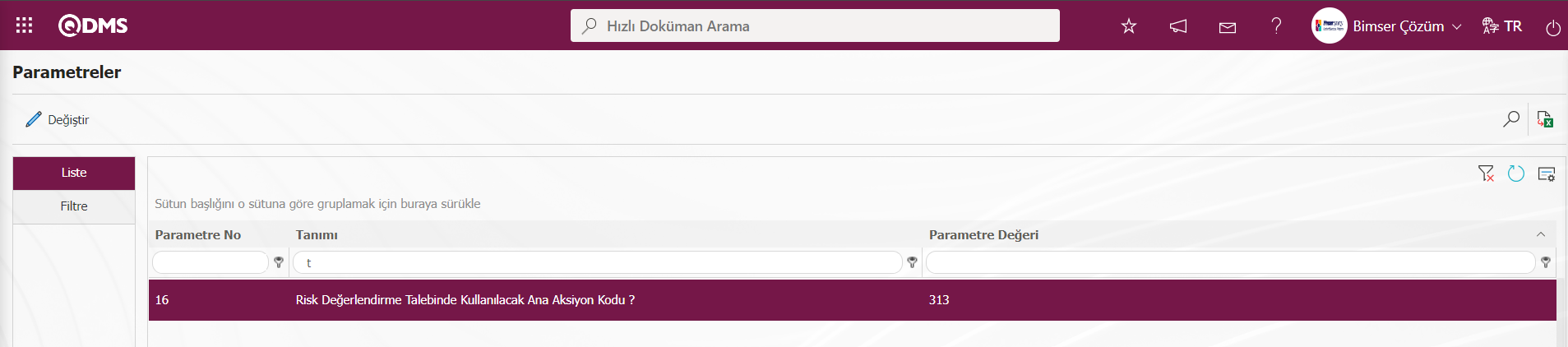
Risk Değerlendirme görevinde açılacak aksiyon süresi bilgisi Bilgi Güvenliği Risk Değerlendirme Modülü parametrelerinde 17 numaralı “Risk Değerlendirme Talebinde Kullanılacak Aksiyon Süresi ?” parametresinin parametre değerine tanımlanması gerekmektedir.
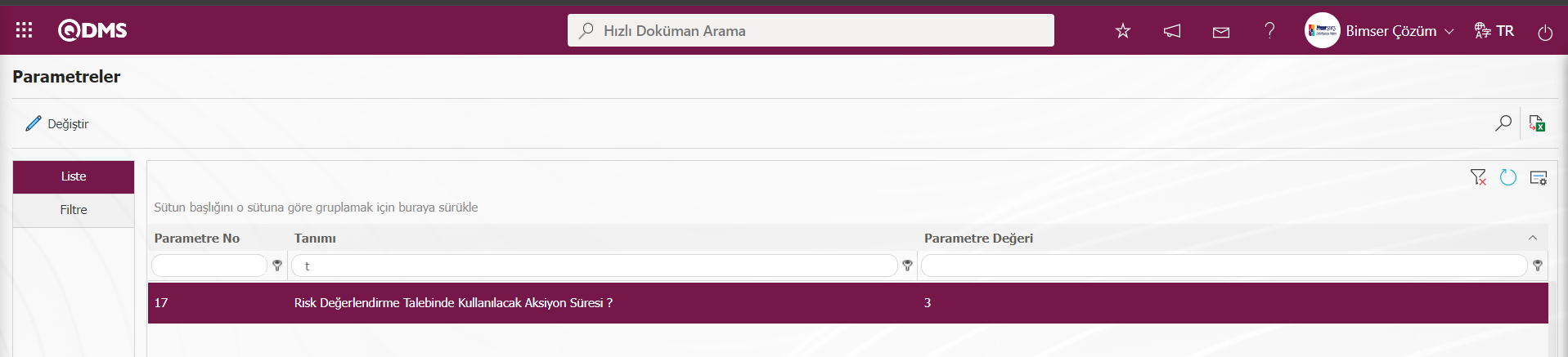
Ayrıca Bilgi Güvenliği Risk Değerlendirme Modülü parametrelerinde 18 numaralı “Risk Değerlendirme Talebinde Kullanılacak Aksiyonun Tip Kodu ?” parametresinde parametre değerine risk değerlendirme görevinde açılacak aksiyon görevinin kullanılacak aksiyon kalem tipi bilgisi tanımlanır.Parametrenin parametre değerine tanımlanacak Aksiyon Kalem Tipi bilgisi Sistem Altyapı Tanımları /Aksiyon /Aksiyon Kalemi Tanımlama menüsünde alınır.
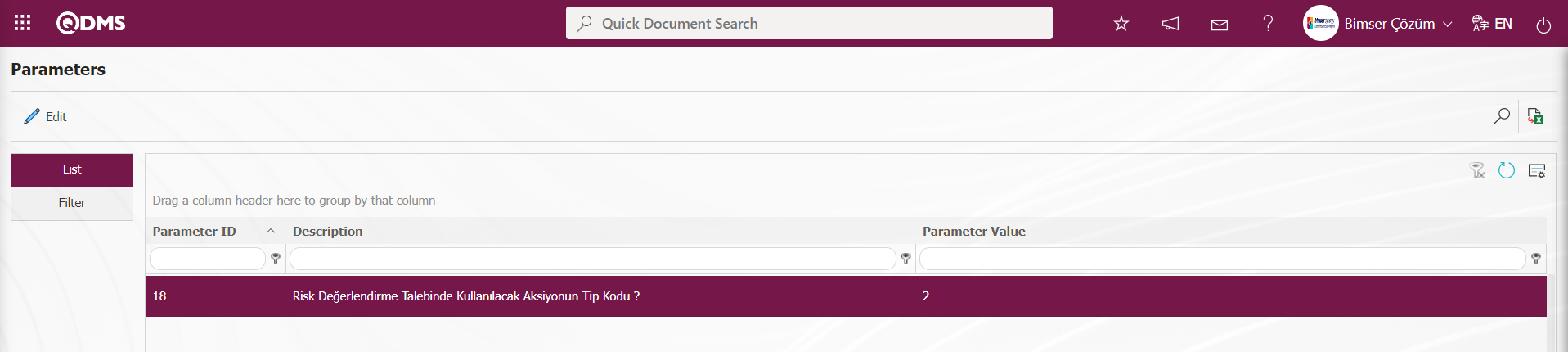 Bu parametrelerde gerekli ayarlamalar yapıldıktan sonra bu menüde ilgili kişi ilgili risk değerlendirme aksiyonu açılma işlemi yapılır.
Bu parametrelerde gerekli ayarlamalar yapıldıktan sonra bu menüde ilgili kişi ilgili risk değerlendirme aksiyonu açılma işlemi yapılır.
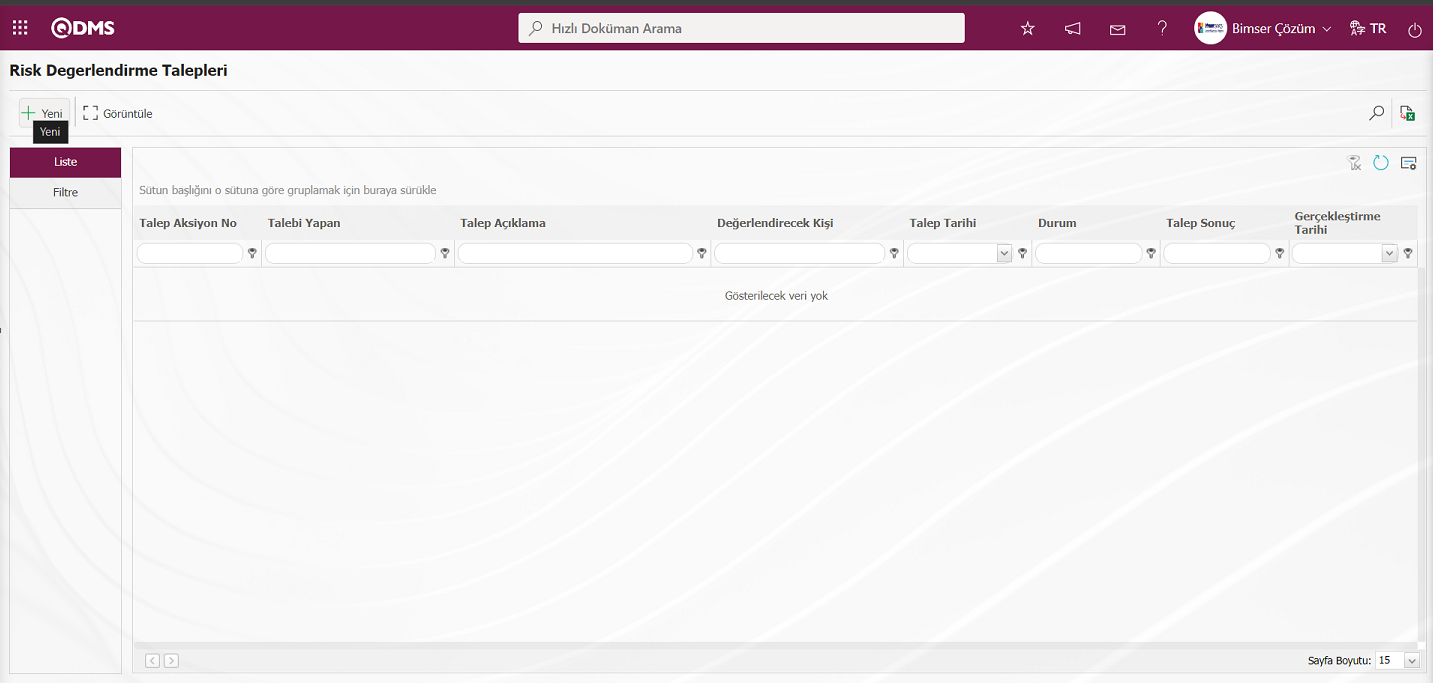
Ekrandaki bulunan butonlar yardımıyla;
 :Yeni bir risk değerlendirme talebi tanımlar.
:Yeni bir risk değerlendirme talebi tanımlar.
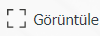 : Listede seçili Risk değerlendirme talebini görüntüler.
: Listede seçili Risk değerlendirme talebini görüntüler.
 :Kayıtlar filtrelenerek arama yapılır.
:Kayıtlar filtrelenerek arama yapılır.
 :Veriler Excel’ e aktarılır.
:Veriler Excel’ e aktarılır.
 :Menü ekranlarındaki arama kriterleri arama işlemi yapılan gridde filtre alanlarında kalan verilerin temizleme işlemi yapılır.
:Menü ekranlarındaki arama kriterleri arama işlemi yapılan gridde filtre alanlarında kalan verilerin temizleme işlemi yapılır.
 :Menü ekranın tekrar varsayılan ayarlarına gelmesi işlemi yapılır.
:Menü ekranın tekrar varsayılan ayarlarına gelmesi işlemi yapılır.
 :Menü ekranlarında kolonların karşılığı olan alanların gösterip- gizleme özelliği yani saklama özelliği ile menü ekranın kullanıcı bazlı tasarlama işlemi yapılır.
:Menü ekranlarında kolonların karşılığı olan alanların gösterip- gizleme özelliği yani saklama özelliği ile menü ekranın kullanıcı bazlı tasarlama işlemi yapılır.
Rsik Değerlendirme Talebi ekranıdnda yeni bir Risk Değerlendirme Talebi tanımlamak için ekranın sol üst köşesindeki  butonu tıklanarak Risk Değerlendirme Talebi Tanımlama ekranı açılır.
butonu tıklanarak Risk Değerlendirme Talebi Tanımlama ekranı açılır.
Risk Talebi Sekmesi: Risk Değerlendirme Talebi işlemi ilgili detay bilgilerin girildiği sekmesidir.
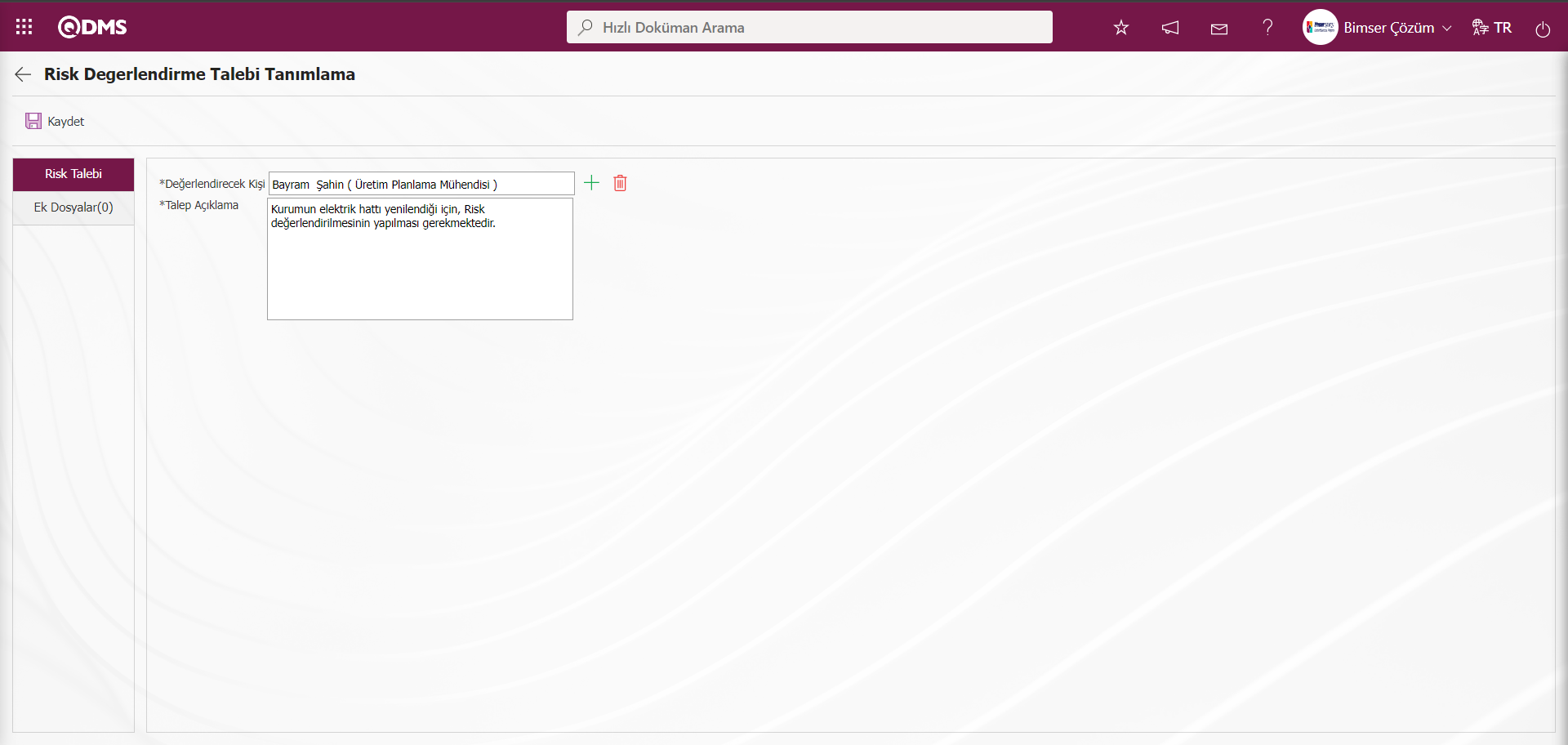
Açılan ekranda ilgili alanlar tanımlanır:
Değerlendirecek Kişi: Risk Değerlendirme Talebi Tanımlama ekranında Değerlendirecek Kişi bilgisinin sistemde tanımlı olan personel listesinden seçilebildiği alandır.
Talep Açıklama: Risk Değerlendirme Talebi Tanımlama ekranında Talep Açıklama bilgisinin girildiği alandır.
Ek Dosyalar Sekmesi: Risk Değerlendirme Talebi ile ilgili eklenecek ek dosya varsa eklendiği sekmedir.
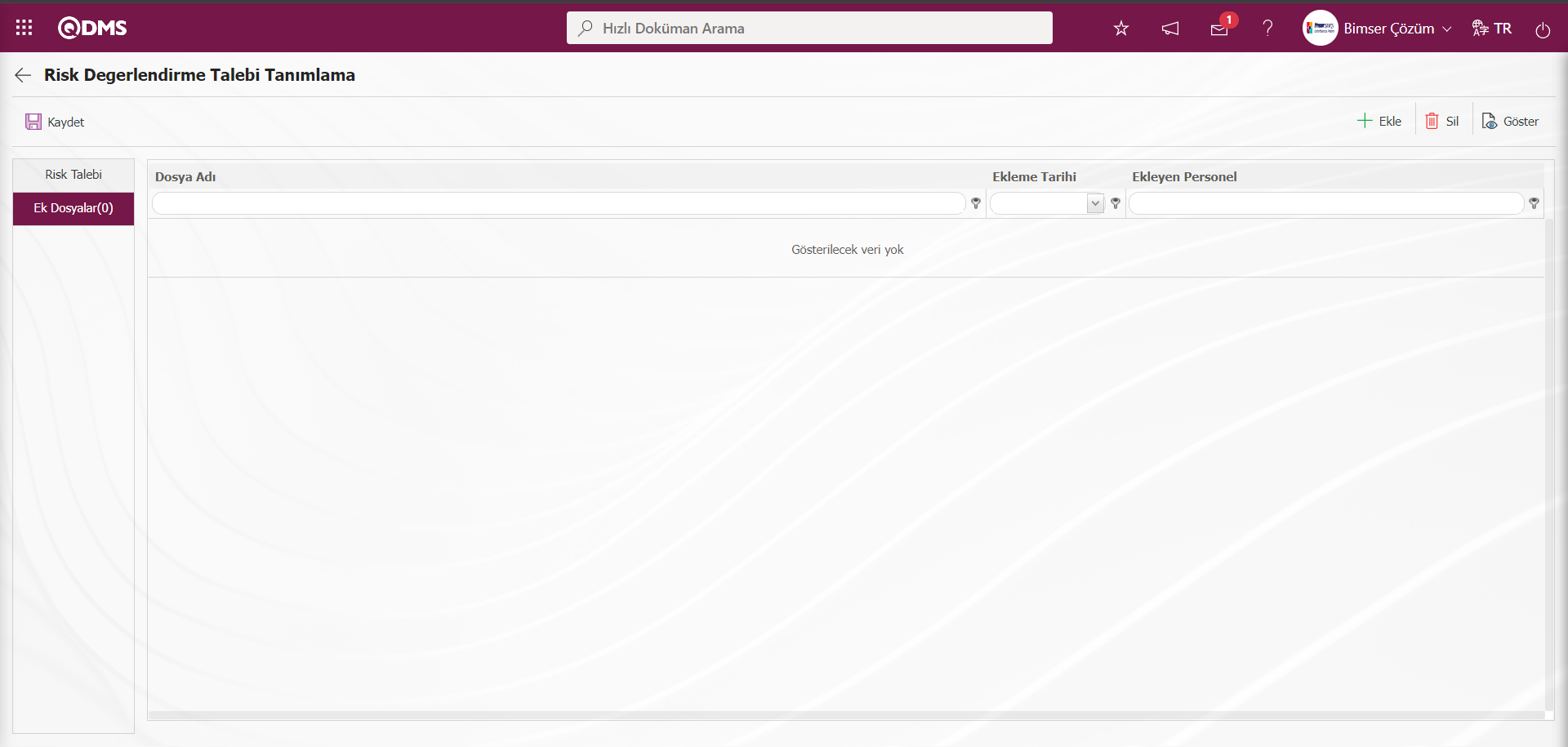
Ekrandaki bulunan butonlar yardımıyla;
 : Ek dosya sisteme yüklenir.
: Ek dosya sisteme yüklenir.
 : Yüklenen ek dosya bilgisi görüntülenir.
: Yüklenen ek dosya bilgisi görüntülenir.
 : Yüklenen ek dosya bilgisi silinir.
: Yüklenen ek dosya bilgisi silinir.
Risk Talebi sekmesi tıklanılır.
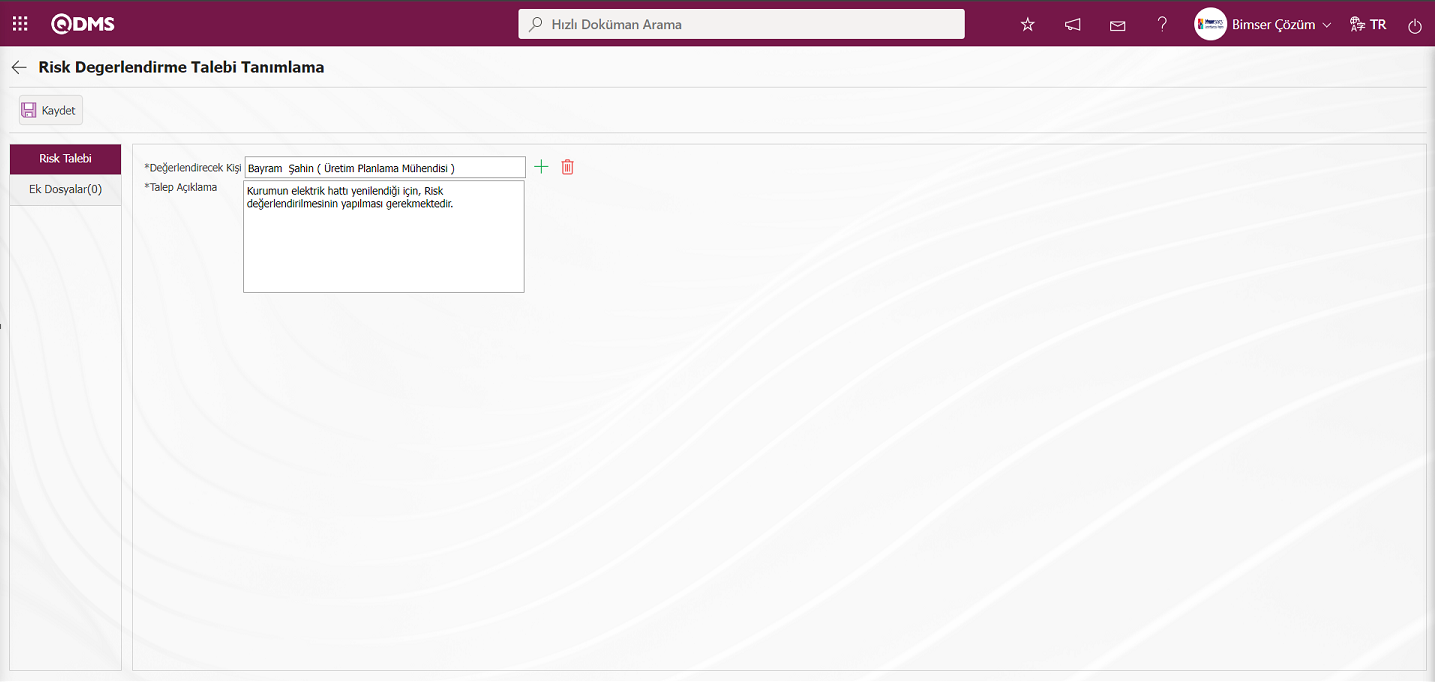
Açılan Risk Talebi ekranında değerlendirecek kişi ve talebin açıklaması girildikten sonra ekranın sol üst köşesindeki  butonuyla tıklanarak talep kaydedilir ve ilgili kişiye aksiyon olarak açılır.
butonuyla tıklanarak talep kaydedilir ve ilgili kişiye aksiyon olarak açılır.
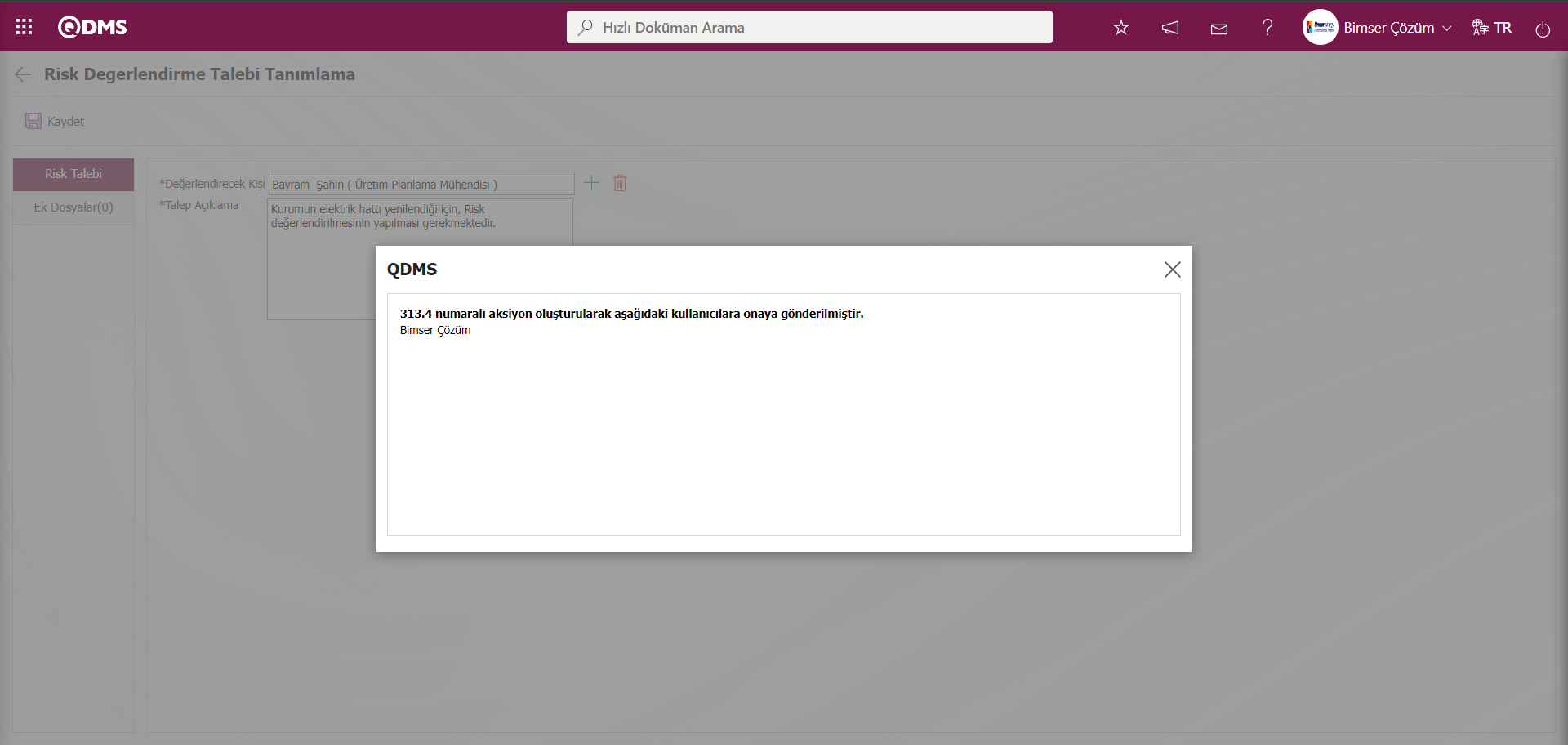

6.3.Dashboard/Bilgi Güvenliği Risk Değerlendirme
Menü: Dashboard/Bilgi Güvenliği Risk Değerlendirme
Qdms sisteminde kullanıcılara işlemleri, metrikleri, grafikleri ve raporları tek bir ekranda görüntülemelerine olanak sağlayan kısımdır. Dashboard, bilgi akışını ve/veya içeriğini özetlemek amacıyla kullanılan, grafikler ve tablolar yoluyla belirli bir durumu açıklamaya yarayan göstergeler ekranı, iş panosu ve göstergeler tablosu olarak ifade edilmektedir. Amacı en kısa sürede, en az etkileşim ve düşünme gereksinimi ile gerekli olan bilginin sunulmasıdır.Genelde yönetici konumundaki kişileri sıklıkla kullandıkları ekrandır. Qdms sisteminde Bilgi Güvenliği Risk Değerlendirme Modülü kapsamında Dashboard özelliği getirilmiştir. Menü görme yetkisine bağlı olarak bu ekran gelmektedir.
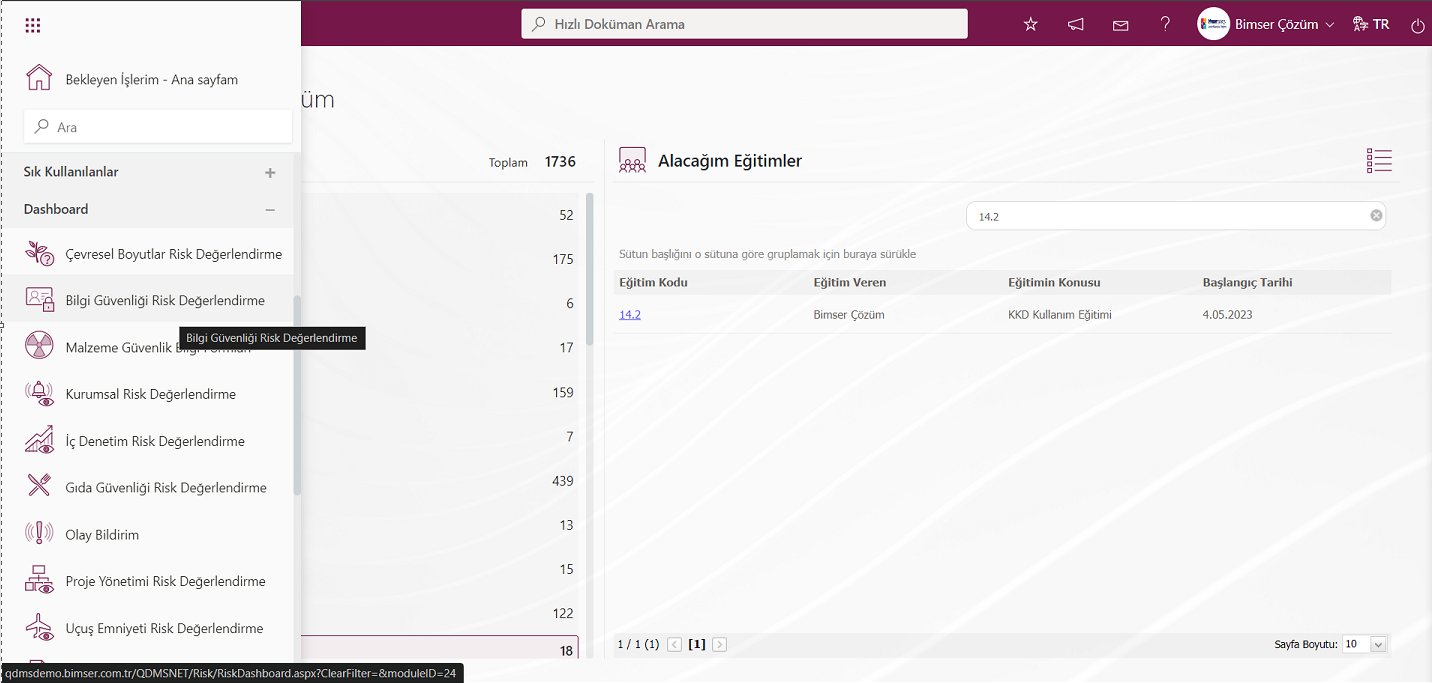
Dashboard menüsü tıklanıldığında liste ve filtre sekmesi olmak üzere iki sekme karşımıza çıkmaktadır.
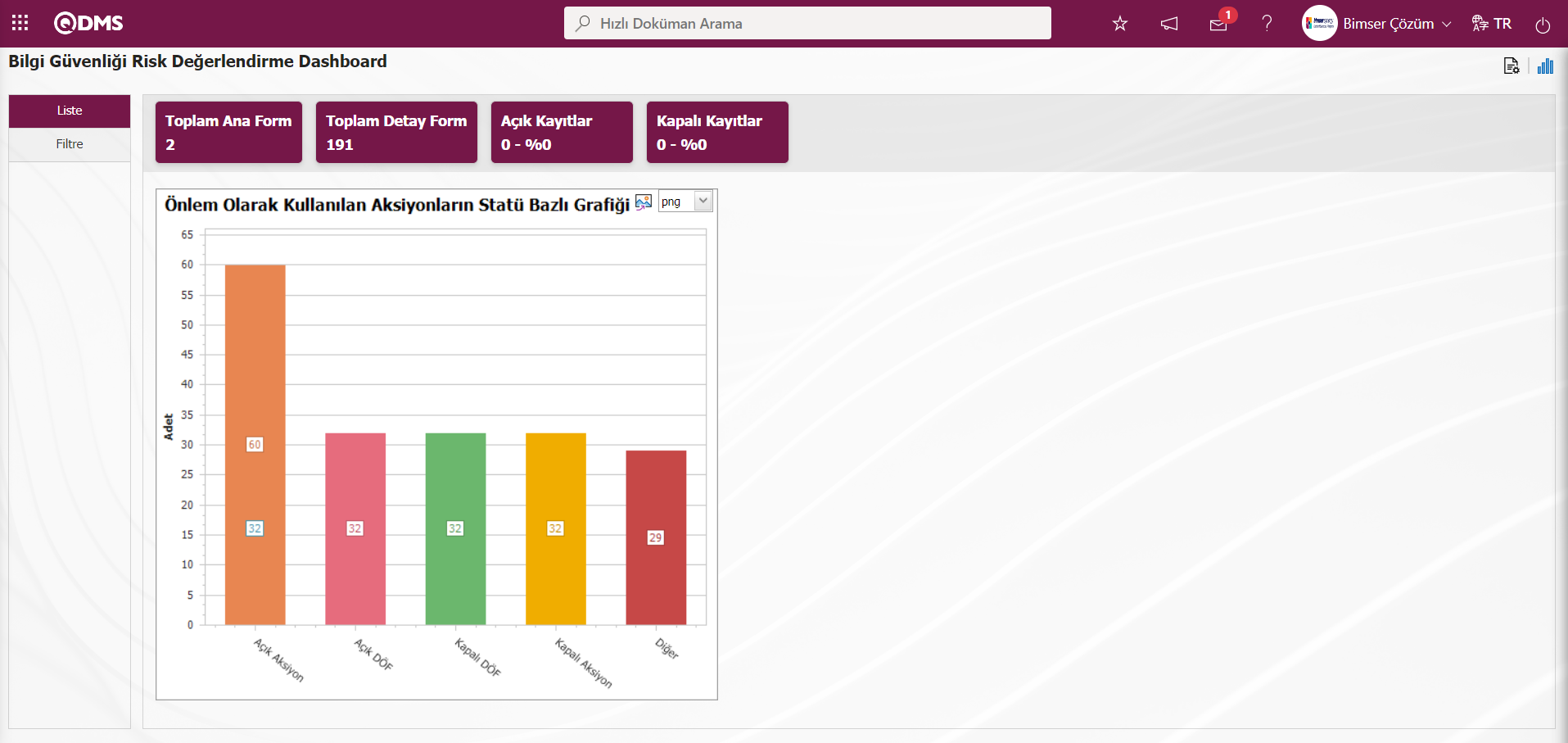
Filtre sekmesinde arama kriterlerine bulunan alanlara göre filtreleme işlemi yapılır.
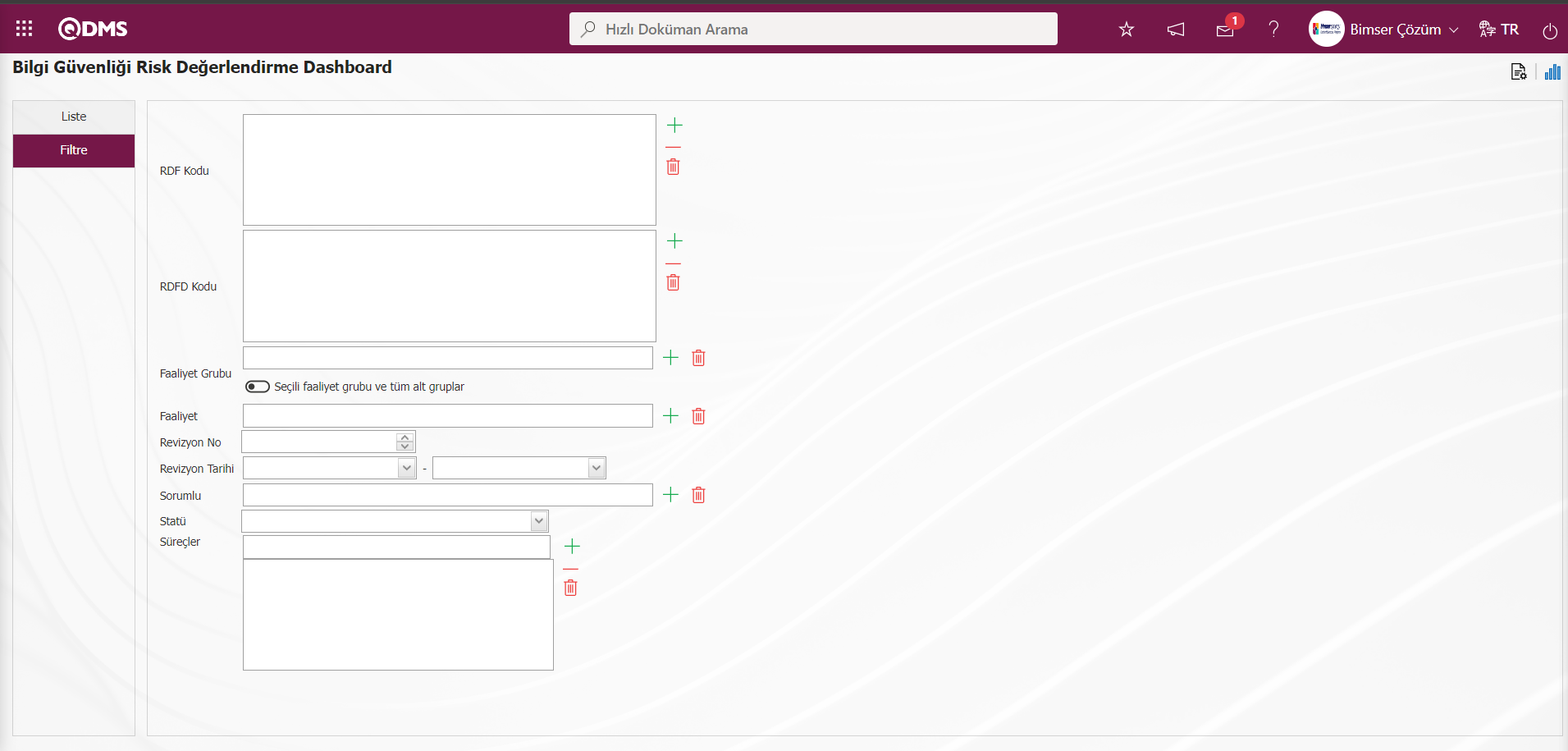
Bilgi Güvenliği Risk Değerlendirme modülünde Dashboard ekranında Liste sekmesinde Planlanan Toplam Ana Form, Toplam Detay Form, Açık Kayıtlar ve Kapalı Kayıtlar alanları sabit alanlar olarak ekrana gelerek üzerinde herhangi bir düzenleme işlem yapılmamaktadır.Bu sabit alanlarda toplam ve yüzdelik dilimleri ile bilgileri verilir.
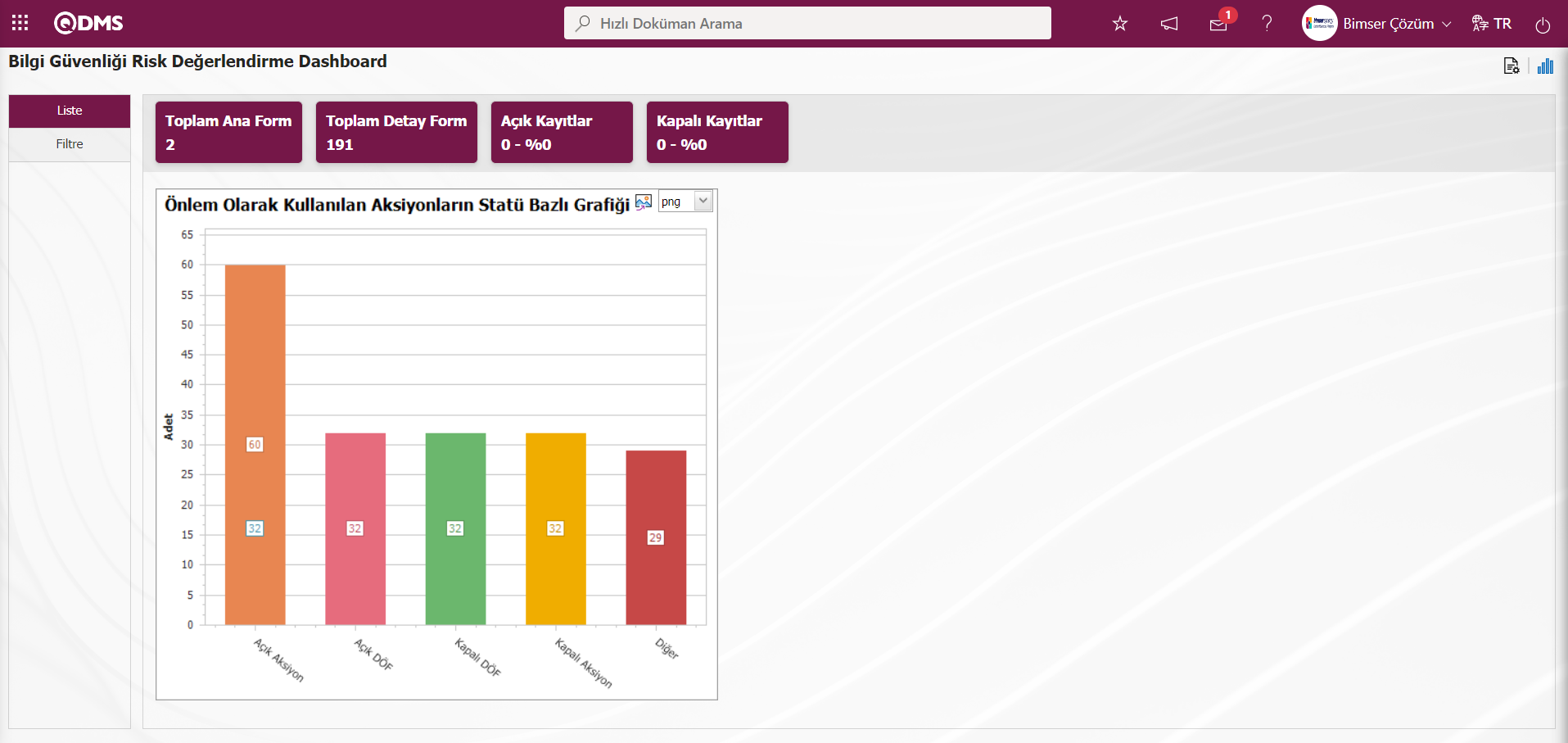
Bilgi Güvenliği Risk Değerlendirme modülünde Modül yöneticileri istedikleri grafık tasarlama işlemi yaparak grafik sayısı artırabilirler.
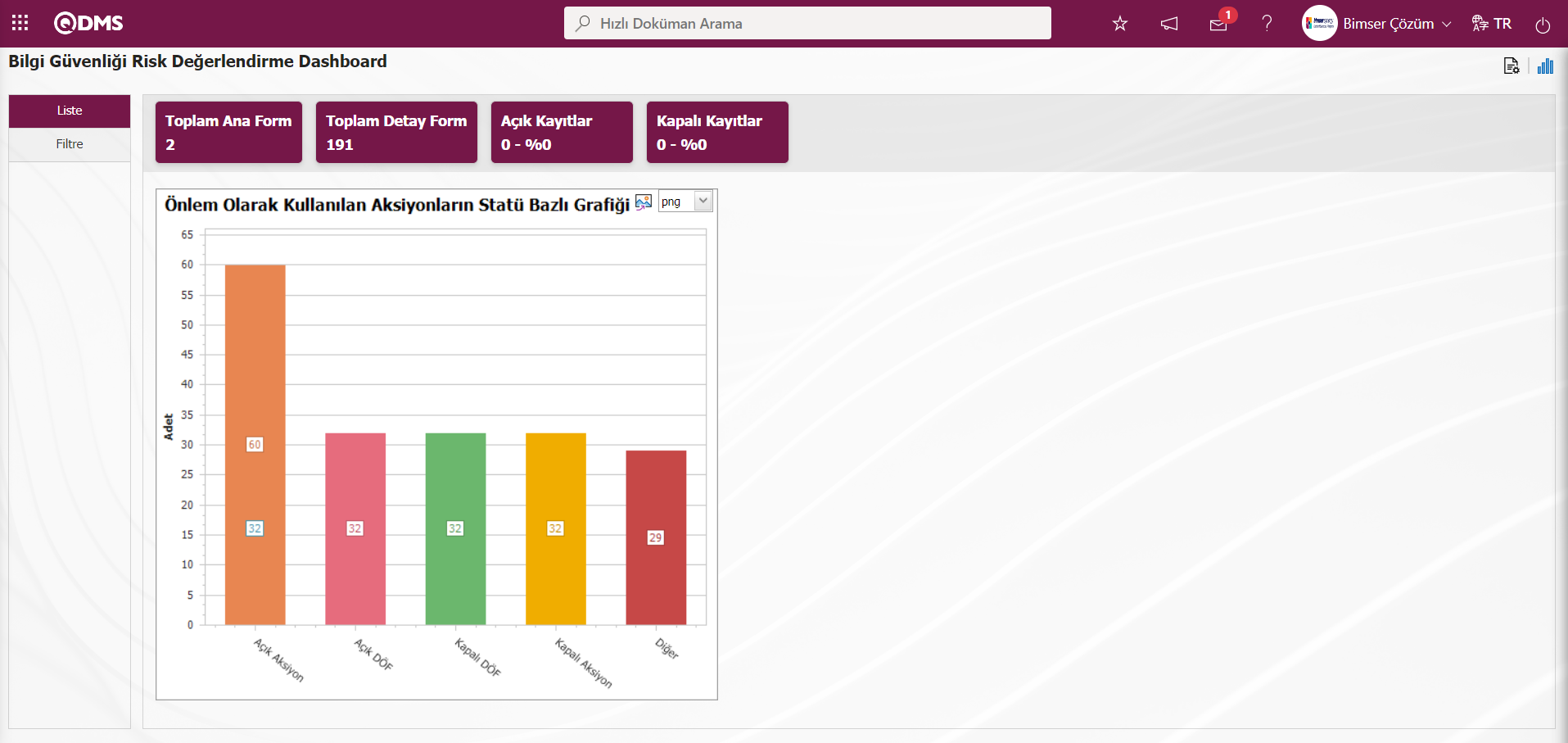
Bilgi Güvenliği Risk Değerlendirme Modülü Dashboard ekranında kaç tane grafik olacağı, grafiğin adının ne olacağı, grafiklerin sırasını ne olacağı Z ekseninde, Y ekseninde hangi alanlar olacağı, grafik boyu, grafik eninin ne olacağı ve grafik tipinin ne olacağı gibi ayarlarmalarla grafik tasarlama işlemini yapılır. Bu ayarlamalarının Bilgi Güvenliği Risk Değerlendirme Dashboard ekranında yapılması için kullanıcının Bilgi Güvenliği Risk Değerlendirme modülünde Modül Yönetici olarak tanımlı olması gerekir. (Sistem Altyapı Tanımları/BSAT/Konfigürasyon Ayarları/Yönetici Tanımlama menüsünde Bilgi Güvenliği Risk Değerlendirme Modülünde modül yönetici tanımlama işlemi yapılır.)
Kullanıcı Bilgi Güvenliği Risk Değerlendirme Modülünde Modül Yönetici olmadığında Bilgi Güvenliği Risk Değerlendirme Dashboard ekranında aşağıdaki ekran görüntüsündeki buton görüntülenir.
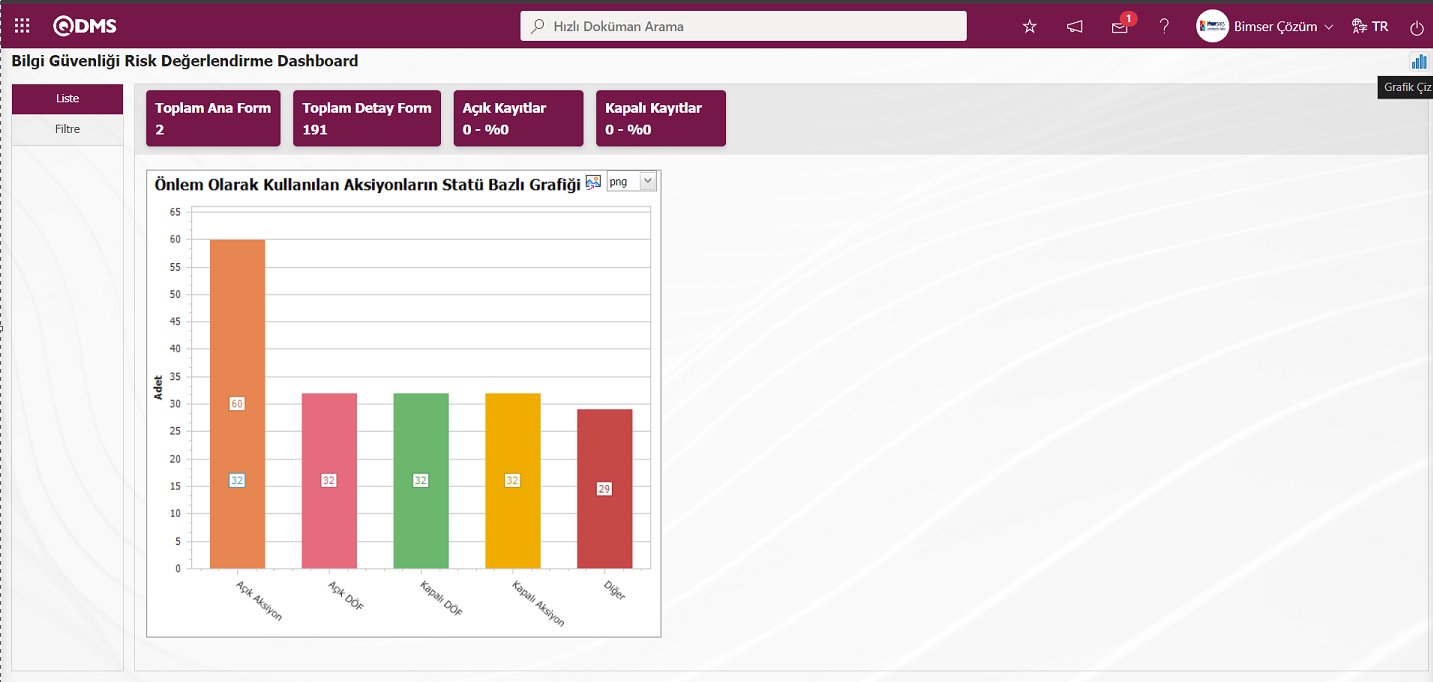
Bilgi Güvenliği Risk Değerlendirme Modülünde modül Yönetici olarak tanımlı olan kullanıcının Bilgi Güvenliği Risk Değerlendirme Dashboard ekranında birinci buton olan  butonu görüntülenir. Modül Admini olan kullanıcı Bilgi Güvenliği Risk Değerlendirme Dashboard ekranında gerekli ayarlamaları
butonu görüntülenir. Modül Admini olan kullanıcı Bilgi Güvenliği Risk Değerlendirme Dashboard ekranında gerekli ayarlamaları  butonu yardımıyla grafik tasarlama işlemide yapar.Modül Yöneticileri olmayan kullanıcılar ise Dashboard Konfigürasyonu ekranında Sistem Altyapı Tanımları/BSAT/Konfigürasyon Ayarları/ Dashboard Konfigürasyonu/ Bilgi Güvenliği Risk Değerlendirme menüsünde gerekli ayarlamalar yapılarak grafik tasarım işlemide yapabilirler.
butonu yardımıyla grafik tasarlama işlemide yapar.Modül Yöneticileri olmayan kullanıcılar ise Dashboard Konfigürasyonu ekranında Sistem Altyapı Tanımları/BSAT/Konfigürasyon Ayarları/ Dashboard Konfigürasyonu/ Bilgi Güvenliği Risk Değerlendirme menüsünde gerekli ayarlamalar yapılarak grafik tasarım işlemide yapabilirler.
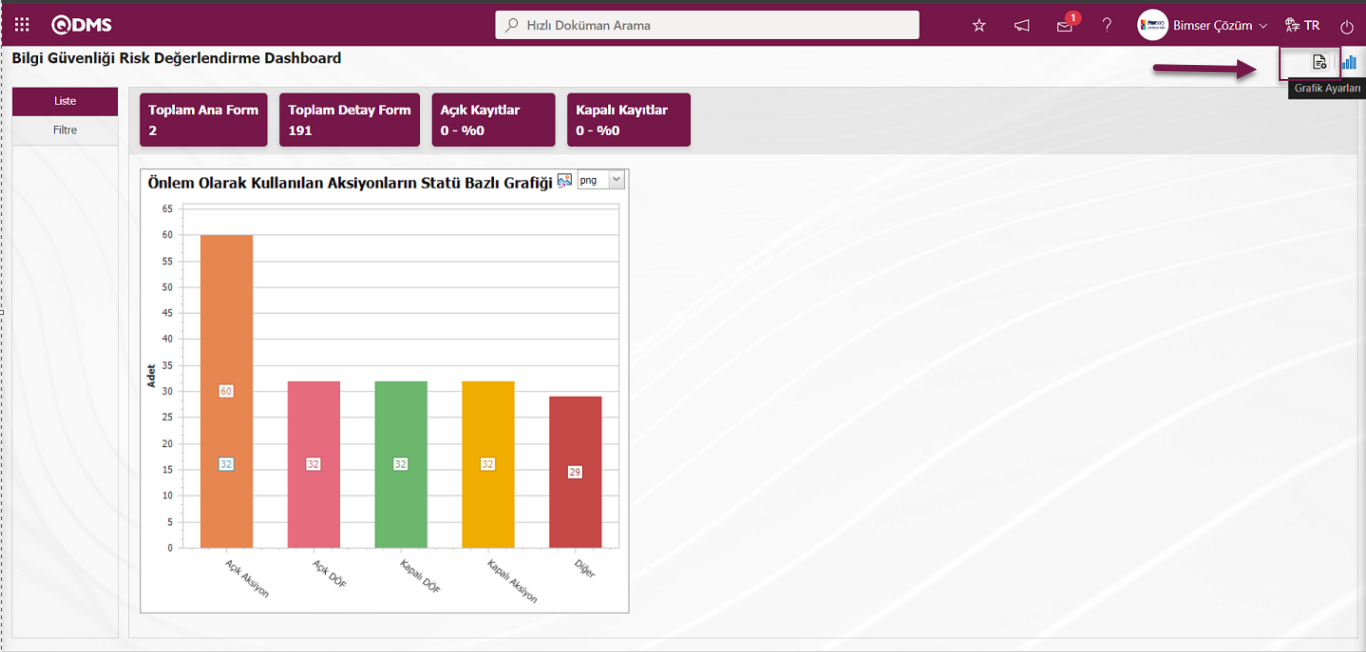 Bilgi Güvenliği Risk Değerlendirme Modülünde grafik tasarlama, listede seçili tasarlanmış grafik bilgileri güncelleme ve silme işlemleri yapmak için
Bilgi Güvenliği Risk Değerlendirme Modülünde grafik tasarlama, listede seçili tasarlanmış grafik bilgileri güncelleme ve silme işlemleri yapmak için  butonu tıklanılır.
butonu tıklanılır.
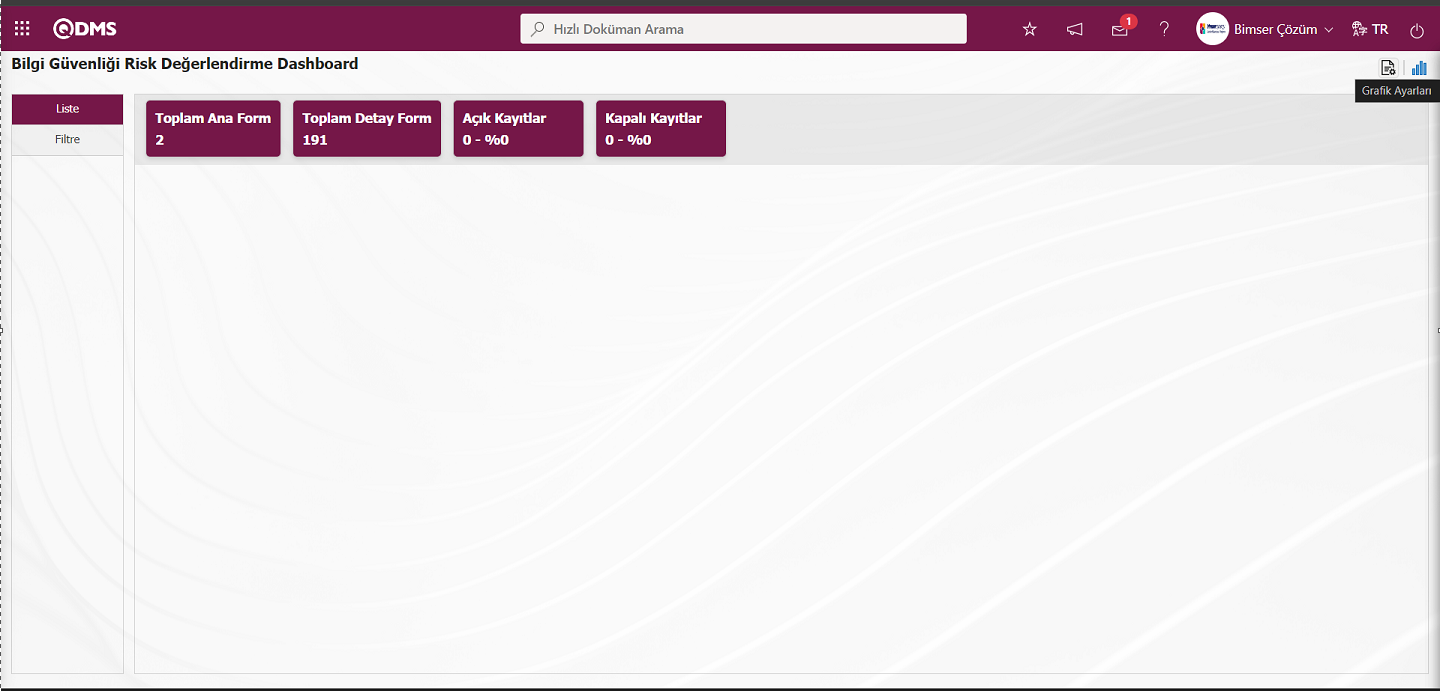
Dashboard Konfigürasyonu ekranı açılır.
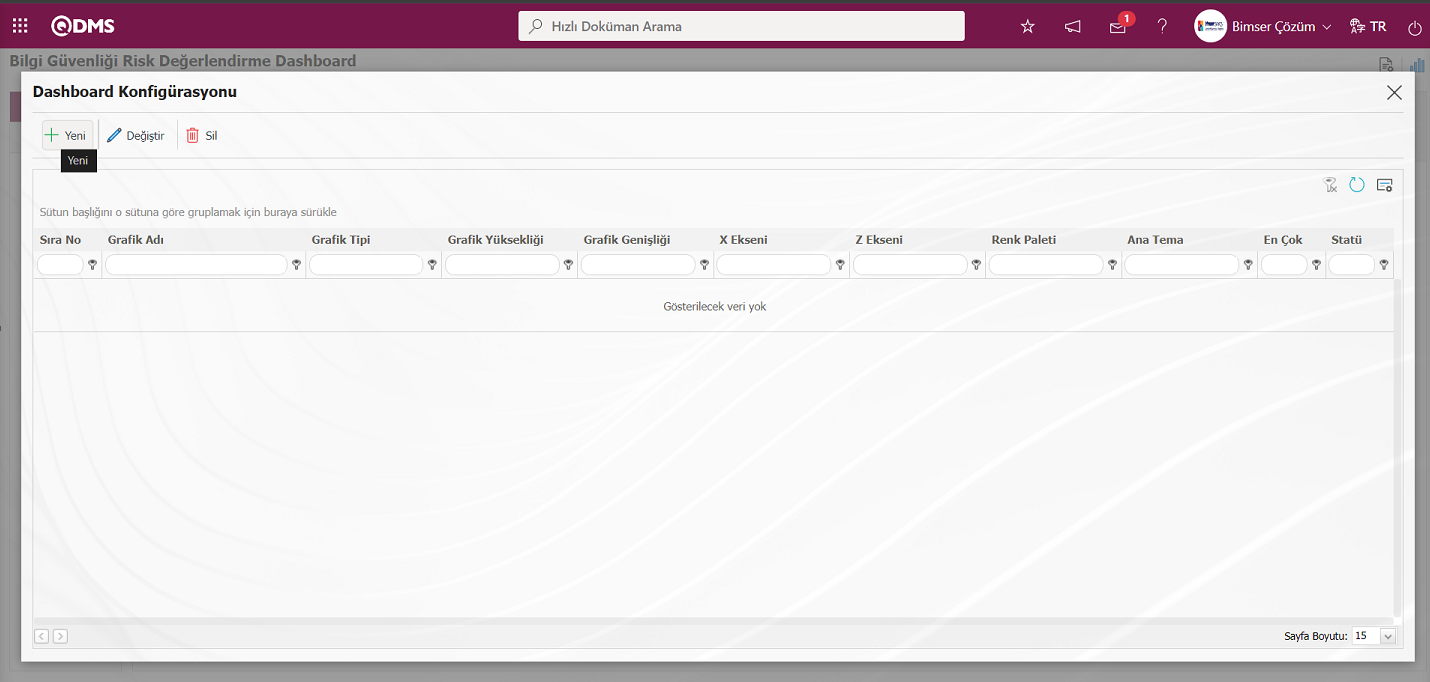
Ekranda bulunan butonlar yardımıyla;
 : Yeni bir Dashboard tanımlanır.
: Yeni bir Dashboard tanımlanır.
 : Listede seçili olan Dashboard bilgisi üzerinde düzeltme/ değişiklik/ güncelleme yapılır.
: Listede seçili olan Dashboard bilgisi üzerinde düzeltme/ değişiklik/ güncelleme yapılır.
 : Listede seçili olan Dashboard bilgisi silinir.
: Listede seçili olan Dashboard bilgisi silinir.
- : Dashboard Konfigürasyonu ekranı kapatılır.
Bilgi Güvenliği Risk Değerlendirme Modülünde yeni bir Dashboard ekleme işlemi için  (Yeni) butonu tıklanılır
(Yeni) butonu tıklanılır
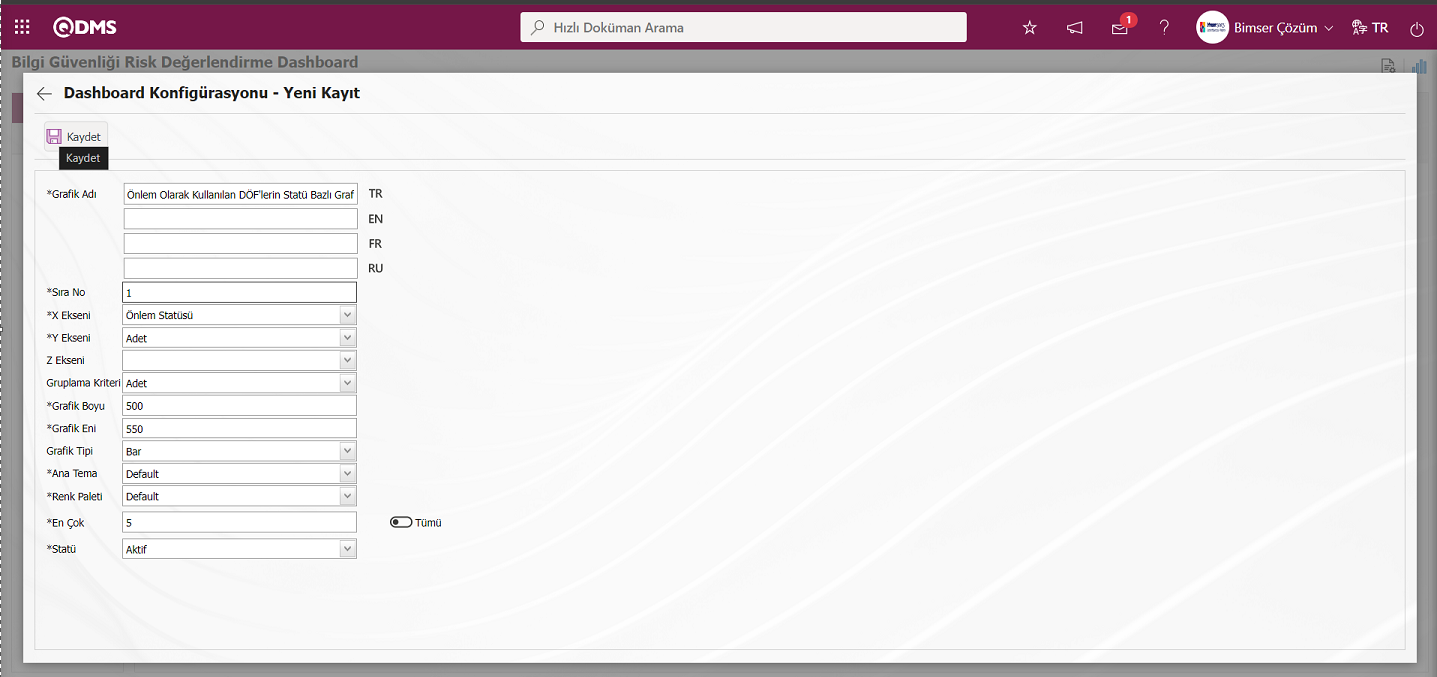
Dashboard Konfigürasyonu - Yeni Kayıt ekranında gerekli alanlar ilgili bilgiler doldurulduktan sonra ekranın sol üstte yer alan  butonu tıklanılır.
butonu tıklanılır.
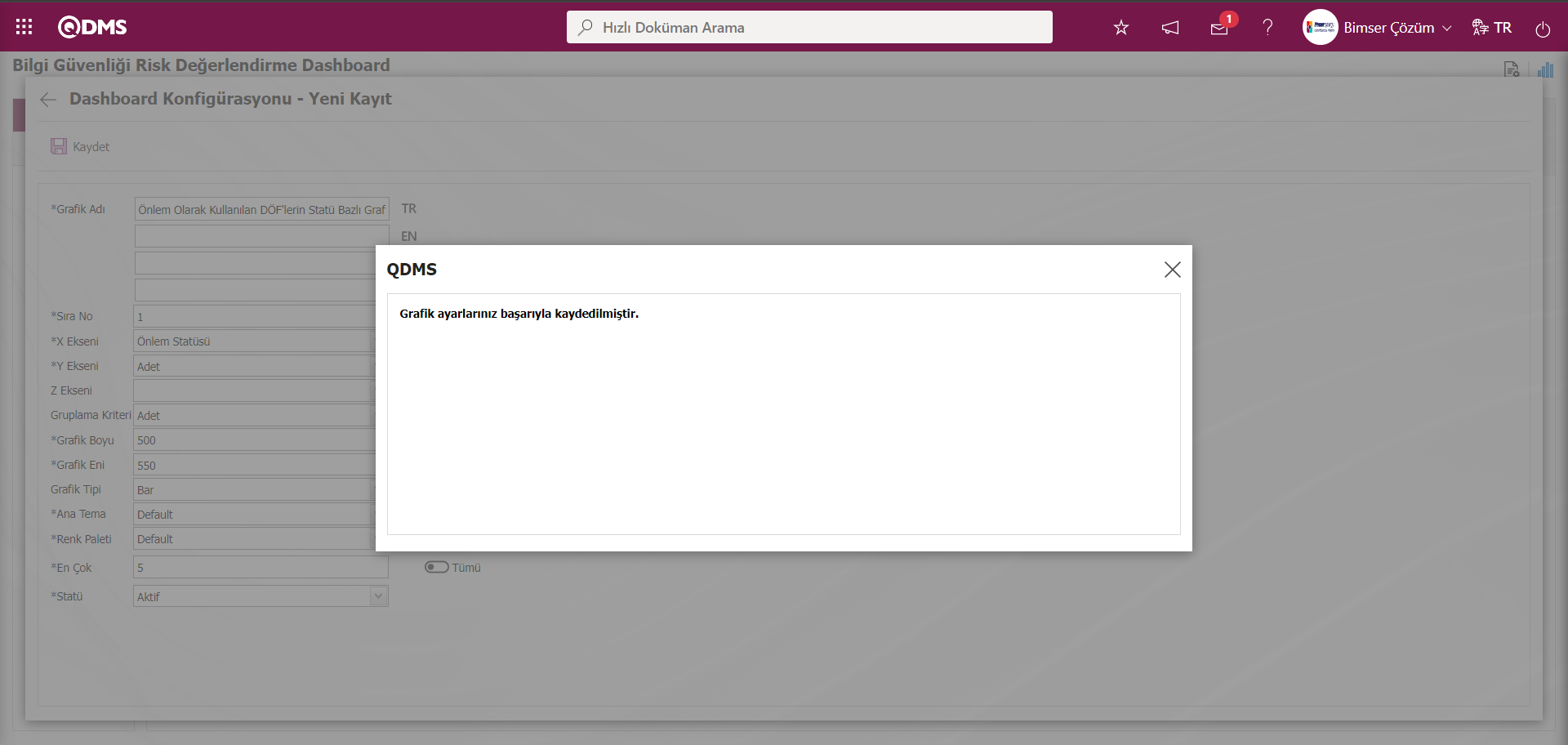
Bilgi Güvenliği Risk Değerlendirme Dashboard ekranında kayıt işleminden sonra sistem tarafından “Grafik ayarlarınız başarıyla kaydedilmiştir.” mesajı verilir.
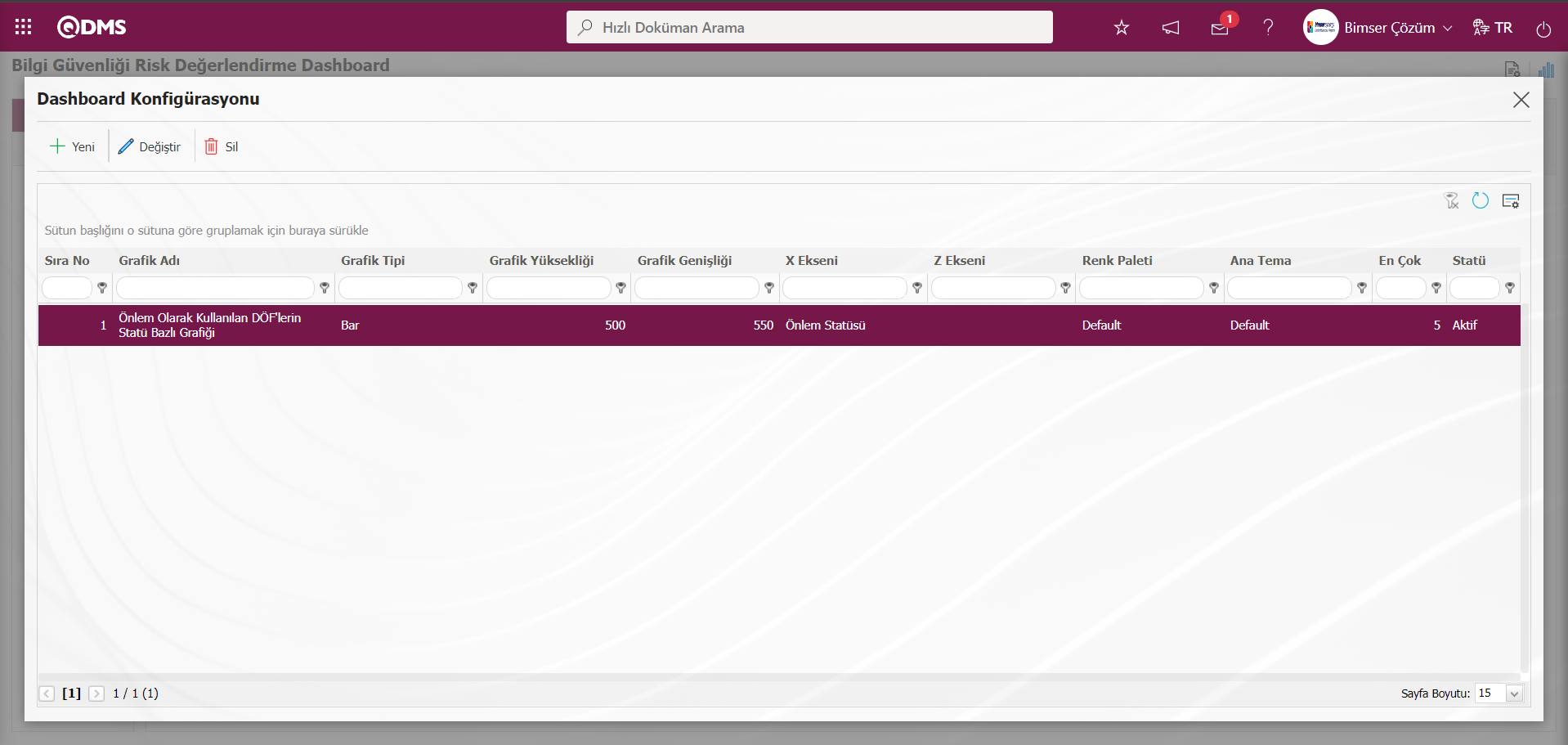
Bilgi Güvenliği Risk Değerlendirme ekranında tanımlanan Dashboard görüntülenir.
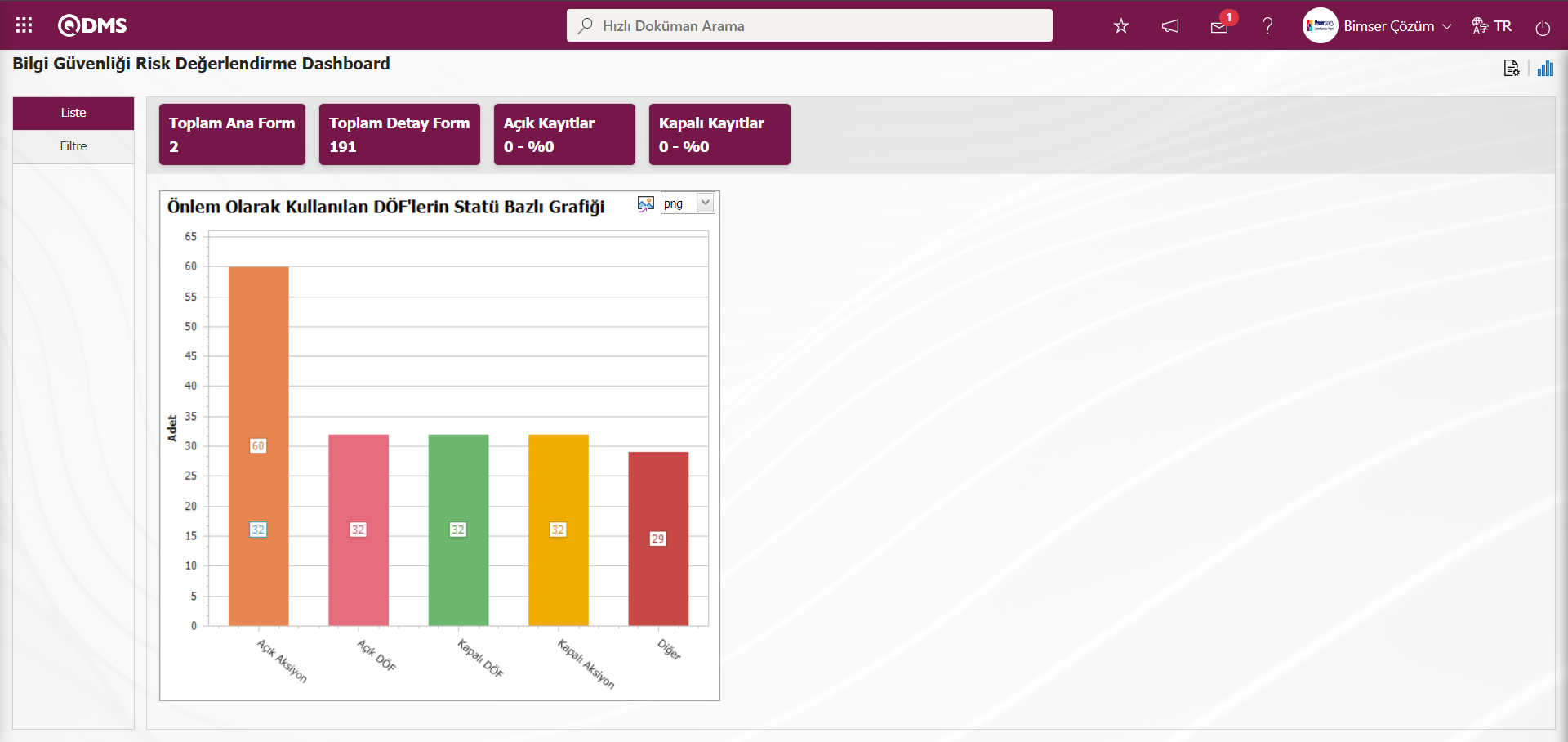
 Grafiği aktar butonu tıklanarak grafiği açılır menüden seçilen format türüne (png,jpg,bmp,xls, vb. ) dönüştürerek dış ortama aktarılma işlemide yapılır.
Grafiği aktar butonu tıklanarak grafiği açılır menüden seçilen format türüne (png,jpg,bmp,xls, vb. ) dönüştürerek dış ortama aktarılma işlemide yapılır.
Grafik Boyu min değeri 500 maxsimum 1000 aralığında sınırlandırılmıştır. Grafik Eni min değeri 550 ve maxsimim değeri 1800 aralığında sınırlandırılmıştır. Bu değerler arasında grafik boyu ve Eni seçilmelidir. Dashboard Konfigürasyonu - Yeni Kayıt ekranında sıra numarası önceden kullanılmışsa kaydetme aşamasında sistem tarafında “Belirtmiş olduğunuz sıra numarası kullanımdadır, kullanımda olmayan bir sıra numarası belirtmelisiniz.” hata mesajı verilir.
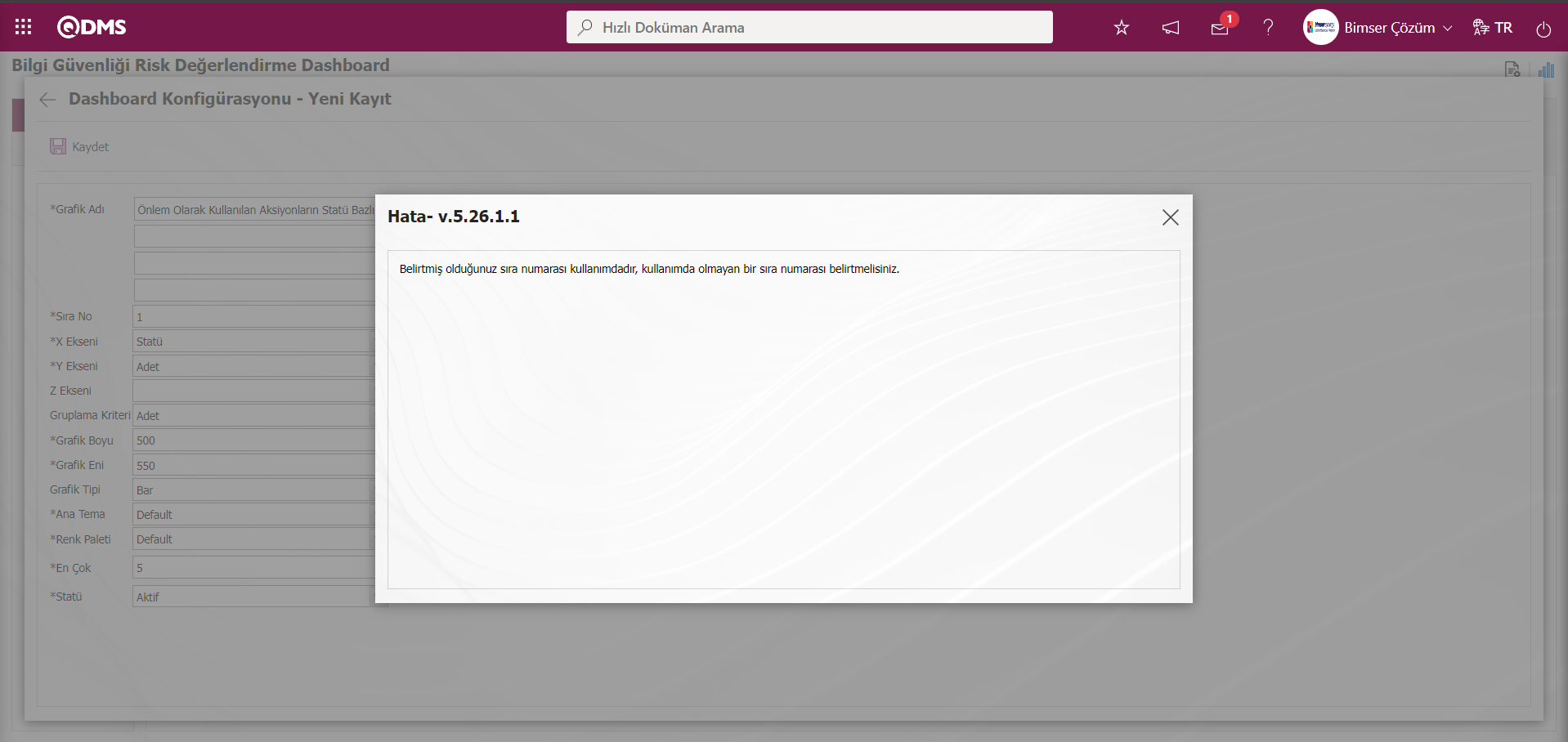 Bu şekilde Grafik Ayarları butonu ile açılan ekranda yeni bir grafik eklenebilir. Eklenen grafik bilgisi üzerinde düzenleme, güncelleme, değiştirme ve silme işlemleri yapılır. Listede ilgili grafikler için filtreleme ekranı tanımlanmış ve indirilebilir olarak ayarlanmıştır.
Bu şekilde Grafik Ayarları butonu ile açılan ekranda yeni bir grafik eklenebilir. Eklenen grafik bilgisi üzerinde düzenleme, güncelleme, değiştirme ve silme işlemleri yapılır. Listede ilgili grafikler için filtreleme ekranı tanımlanmış ve indirilebilir olarak ayarlanmıştır.
Modül Yöneticileri olmayan kullanıcılar ise Dashboard Konfigürasyonu ekranı Sistem Altyapı Tanımları/BSAT/Konfigürasyon Ayarları/ Dashboard Konfigürasyonu/ Bilgi Güvenliği Risk Değerlendirme menüsünde tıklayarak açılan ekranda gerekli ayarlamalar yapılarak grafik tasarım işlemide yapılır.
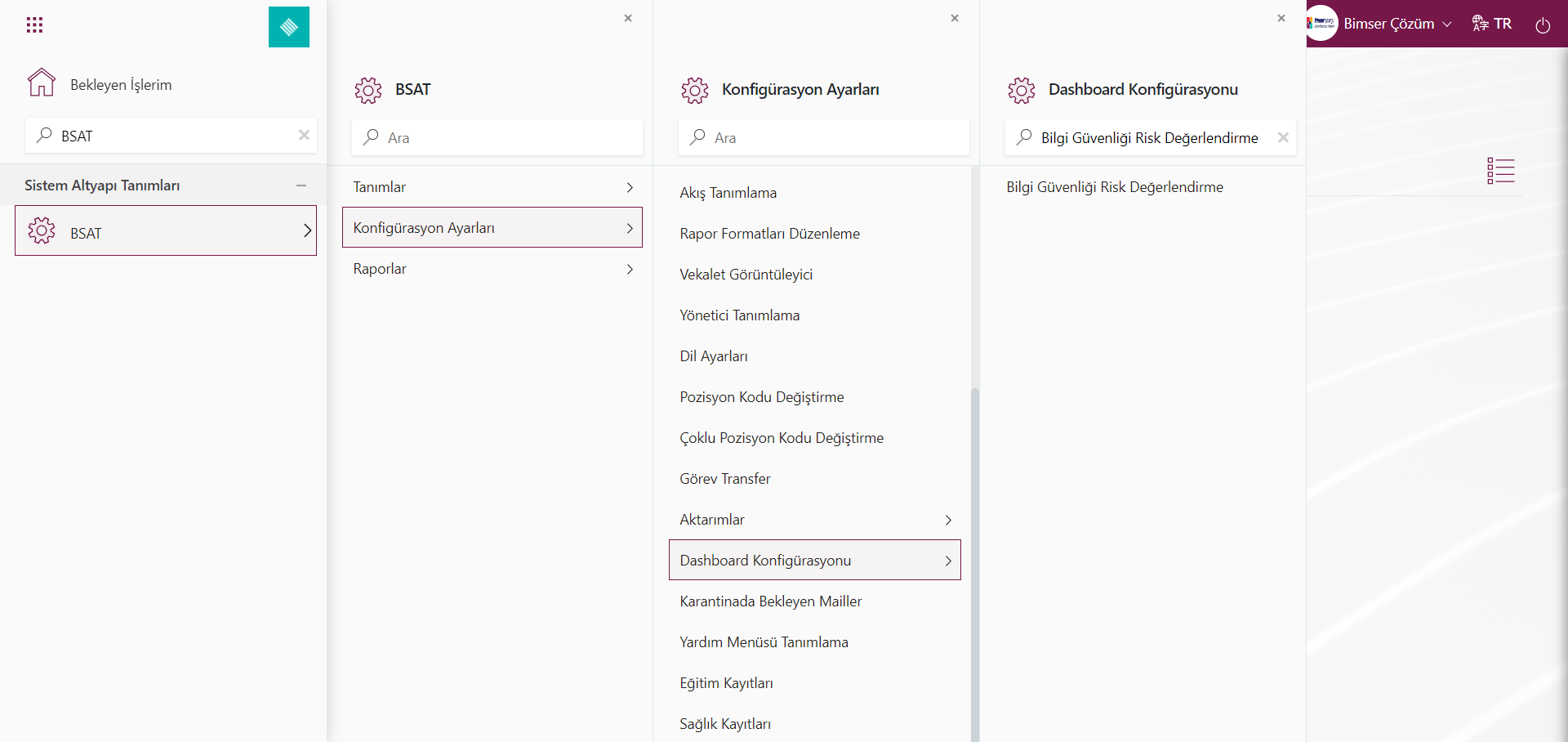
Bilgi Güvenliği Risk Değerlendirme Dashboard Konfigürasyonu ekranında aynı butonları kullanarak aynı işlem basamakların yaparak yeni bir Dashboard tanımlama işlemi yapabilirler.